دليل مستخدم BPA الإصدار 5.1
- المقدمة
- الشروع في البدء
- أذونات واجهة المستخدم الخاصة بالمدخل أو الكلاسيكية
- مجموعات الأصول
- مدير الأصول
- عوامل تصفية الأصول
- قائمة الأصول
- إجراءات الجهاز
- بينغ
- الاتصال
- إحضار مفاتيح المضيف
- التحقق من المزامنة
- مقارنة التكوين
- عرض التكوين
- المزامنة من
- مزامنة إلى
- واجهة سطر الأوامر التفاعلية
- مزامنة المخزون
- اكتشاف الجهاز
- تكوين النسخ الاحتياطي
- عرض النسخ الاحتياطية
- عرض تكوين النسخ الاحتياطي
- المقارنة مع التكوين الحالي
- إستعادة تكوين جهاز النسخ الاحتياطي
- عمليات أخرى
- تصدير CSV
- إضافة الأصول المكتملة
- تحديث الأصول
- إزالة الأصول
- إظهار/إخفاء الأعمدة
- SCP إلى جهاز
- SCP-من الجهاز
- إجراءات الجهاز
- إدارة أجهزة NDFC
- إدارة أجهزة vManage
- تكوين المسؤول
- تطبيقات BPA
- مركز الخدمات
- منشئ النموذج
- مدير الأجهزة
- ترقية نظام التشغيل التقليدي
- قوالب العملية
- قوالب نادي غولدن config
- أداة التحقق من صحة التكوين
- مهام سير العمل
- العمل باستخدام تطبيق المخطط
- فرق السوق
- تنشيط الجهاز
- كتالوج الخدمات
- إدارة الالتزام
- مشغل البرامج النصية
- قوالب غير قابلة للاستعمال
- توافق التكوين ومعالجته
- مجدول
- ترقية نظام التشغيل
- CI/CD-CT
- النسخ الاحتياطي والاستعادة
- إدارة البيانات المرجعية
- بوابة واجهة المستخدم الكلاسيكية ل BPA
- تكوين النظام
- إعدادات المسؤول
- إدارة المستخدمين
- إدارة المجموعات والأذونات
- إدارة المناطق
- إدارة الإعدادات
- إعدادات NSO
- إضافة إعدادات مخصصة
- إزالة البيانات
- قوالب طوبولوجيا الشبكة
- إدارة العلامات
- بيانات وحدة التحكم- مزامنة
- إدارة كتالوج الخدمات
- مزامنة المستخدمين
- مزامنة المجموعات
- منشئ المحول
- الإعدادات غير القابلة
- معالج الأحداث
- النسخ الاحتياطي والاستعادة
- تقييد النسخ الاحتياطي
- التفضيلات
- إعدادات المسؤول
- العمل باستخدام تطبيقات الأعمال
- العمل باستخدام تطبيق منشئ النموذج
- العمل باستخدام تطبيق مدير الأجهزة
- العمل باستخدام تطبيق ترقية OS
- العمل باستخدام تطبيق التحقق من صحة التكوين
- العمل باستخدام تطبيق مسارات العمل
- العمل مع الطوبولوجيا
- العمل مع الفروق في الأسواق
- العمل باستخدام منشئ المحول
- تصميم المهايئ الخاص بك
- العمل مع مدير الالتزام
- العمل باستخدام تطبيق Script Runner
- قوالب عناصر
- تحسينات أداء واجهة المستخدم
- عوامل التصفية الدائمة المطبقة لسير العمل وكتالوج الخدمة
- العمل باستخدام المجدول
- استكشاف الأخطاء وإصلاحها
- حالات إستخدام BPA
المقدمة
حول التشغيل التلقائي للعمليات التجارية
أتمتة عمليات الأعمال (BPA) عبارة عن حل لأتمتة الشبكة متعددة المجالات والتي تم إنشاؤها بواسطة تجربة العملاء (CX) وتنظيمها والذي يعمل مع وحدات التحكم المختلفة في المجال من Cisco ووحدات التحكم في المجال التابعة لجهات خارجية. يتضمن BPA:
- تزامن عبر المجال لتكامل الخدمة الشاملة
- التشغيل التلقائي للشبكة وجدار الحماية المدمج والتشغيل التلقائي للعمليات مثل إدارة تغيير خدمات تقنية المعلومات (ITSM) وعمليات التكامل الخارجي (مثل المخزون وإدارة عناوين بروتوكول الإنترنت (IP) وما إلى ذلك) والتدخل البشري
- التكامل المتساوي مع وحدات التحكم مثل Cisco Network Services Orchestrator (NSO)، ووحدة التحكم في بنية الشبكة الرقمية من Cisco، و vManage
- Cisco Data Center Network Manager (DCNM) و Ansible
- طبقة تطبيقات في حاويات لحالات إستخدام BPA (مثل ترقية نظام التشغيل وتوفير الخدمة والترحيل، إلخ)
- قوالب عملية قابلة للتخصيص لأتمتة أسلوب الإجراء
- مهايئات لعمليات التكامل بين الشرق والغرب (مثل IPAM، ITSM، المخزون)
- واجهات برمجة تطبيقات التكامل المشترك لاستخدام الخدمات وتدفقات سير العمل التي تم تطويرها من خلال النظام الأساسي
النطاق
يوفر دليل المستخدم معلومات لما يلي:
لا يتضمن هذا المستند شرح تفاصيل تشغيل NSO، بل يتضمن نموذجا آخر من الجيل التالي (YANG) أو إنشاء نموذج عملية الأعمال وتدفق تدوين BPMN.
للحصول على تفاصيل حول حالات إستخدام محددة، ارجع إلى حالات إستخدام دليل مستخدم BPA.
المتطلبات الأساسية
يجب أن يتوفر لدى المستخدمين ما يلي:
- معرفة المفاهيم الأساسية لشبكات الحواسيب
- معرفة عادلة حول وحدات التحكم بالمجال مثل NSO و Cisco Catalyst Center و vManage وما إلى ذلك.
المتصفحات المدعومة
يعمل BPA من Cisco بشكل كامل مع إصدارات المستعرض التالية:
- الكروم: الإصدار 135
- برنامج Firefox: الإصدار 135
- سفاري: الإصدار 18.3.1
إخلاء مسؤولية واجهة المستخدم
يحتوي هذا الدليل على صور لأغراض توضيحية فقط. في بعض السيناريوهات، قد لا تعكس صور هذا المستند واجهة المستخدم الفعلية (UI) بشكل صحيح.
تمت مراجعة واجهة مستخدم BPA في الإصدار 4.0. بينما تم إدخال بعض التطبيقات مع إطار الإصدار 4.0، لا تزال تطبيقات أخرى لما قبل الإصدار 4.0 تستخدم واجهة مستخدم تقليدية لما قبل الإصدار 4.0.
الشروع في البدء
يوفر هذا القسم معلومات عن الوصول إلى التطبيق ويقدم نظرة عامة على التطبيق ومكوناته.
وصول BPA
للوصول إلى مدخل BPA:
- أدخل اسم المضيف أو عنوان IP للشبكة في المستعرض.
- أدخل اسم مستخدم BPA وكلمة المرور اللذين تم تعيينهما للمستخدم من قبل مسؤول النظام.
- انقر فوق تسجيل الدخول. تظهر الصفحة الرئيسية ل BPA.
يتم تشغيل تطبيق "الأصول" مما يمنح المستخدمين إمكانية عرض في القائمة الموحدة للأصول التي تديرها جميع وحدات التحكم بالمجال.
قائمة التنقل اليسرى
يمكن الوصول إلى التطبيقات والأدوات التالية من قائمة التنقل اليسرى على اليسار:
- الإعدادات: يحتوي على تطبيقات لإدارة المستخدمين ومجموعات الموارد ومجموعات الأصول والمسؤولين
- التطبيقات: يحتوي على تطبيقات لإدارة أصول الشبكة مثل ترقية نظام التشغيل وتنشيط الأجهزة وفهرس الخدمة
- أدوات التصميم: يحتوي على أدوات تصميم تساعد على تعريف إستخدام التكوين وتدفق العمل
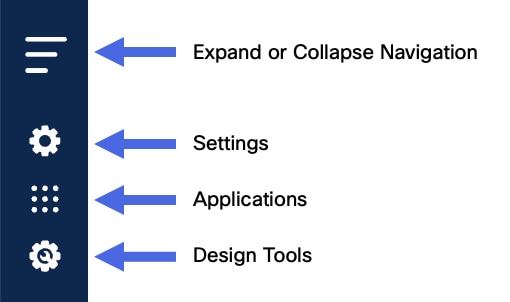
تتوفر بعض التطبيقات الموجودة في القائمة فقط في المدخل الكلاسيكي ويتم فتحها في علامة تبويب جديدة لتشغيل هذا التطبيق. تظهر جميع تطبيقات الإطلاق المتقاطع في القائمة ذات أيقونة المستطيل وسهم.
التبديل إلى طريقة العرض الكلاسيكية
يمكن للمستخدمين تشغيل البوابة التقليدية مباشرة من خلال تحديد رمز التبديل إلى الكلاسيكي في أعلى يمين تطبيق BPA.
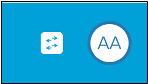
للانتقال مرة أخرى إلى صفحة الهبوط الجديدة، حدد نفس الرمز من المدخل التقليدي.
تكوين وحدات التحكم بالمجال
يجب تكوين BPA باستخدام وحدة تحكم مجال واحدة أو أكثر لإدارة أصول الشبكة. يدعم BPA العديد من وحدات التحكم في مجال Cisco (على سبيل المثال، Cisco Catalyst Center، vManage، Cisco Crosswork، NSO، Cisco Nexus Dashboard Fabric Controller (NDFC)، وما إلى ذلك) ويمكنه العمل مع أجهزة الطرف الثالث واستخدام وحدات التحكم، مثل NSO أو Ansible.
راجع قسم إعدادات وحدة التحكم للحصول على تفاصيل حول تكوين وحدات التحكم.
يدعم BPA التحكم بالوصول المستند إلى الأدوار (RBAC) باستخدام v4.0. في نموذج RBAC، يقوم دور بتضمين مجموعة من الأذون (مثل الإجراءات) التي يمكن للمستخدم القيام بها. للتحكم في الوصول، يمكن للمسؤولين إما تعيين أدوار محددة مسبقا أو إنشاء أدوار جديدة بأذونات لمجموعات المستخدمين.
يمكن أن ينتمي المستخدمون إلى مجموعة مستخدمين واحدة أو أكثر ويمكن تعيين دور واحد أو أكثر لكل مجموعة مستخدمين. تقوم الأدوار بتعيين أذونات وصول محددة للمستخدمين في هذه المجموعة.
إدارة المستخدمين
يغطي هذا القسم إدارة المستخدمين باستخدام طريقة المصادقة المحلية. تتطلب الطرق الأخرى موفر مصادقة خارجي (على سبيل المثال، Active Directory (AD) وبروتوكول الوصول إلى الدليل الخفيف المفتوح (LDAP) ونظام التحكم في الوصول إلى وحدة تحكم الوصول إلى المحطة الطرفية (TACACS) وما إلى ذلك) وتكون خارج نطاق هذا المستند. تستخدم المصادقة المحلية خدمة المصادقة الداخلية ل BPA وتكون متاحة بشكل افتراضي. تتم إدارة وصول المستخدم عن طريق إضافة مستخدمين إلى BPA من خلال تطبيق إدارة المستخدم.
يجب تكوين BPA باستخدام أحد موفري المصادقة التاليين قبل أن يتمكن المستخدمون من تسجيل الدخول.
- المصادقة المحلية (الافتراضية)
- LDAP/AD
- Tacacs
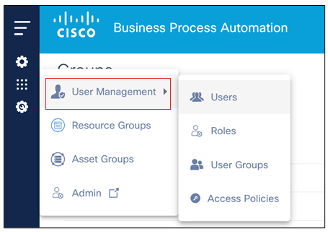
إضافة مستخدمين
لإضافة مستخدمين في مدخل BPA:
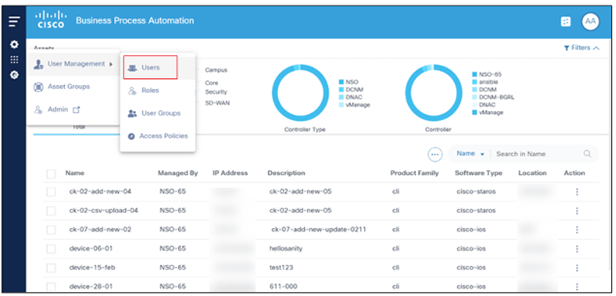
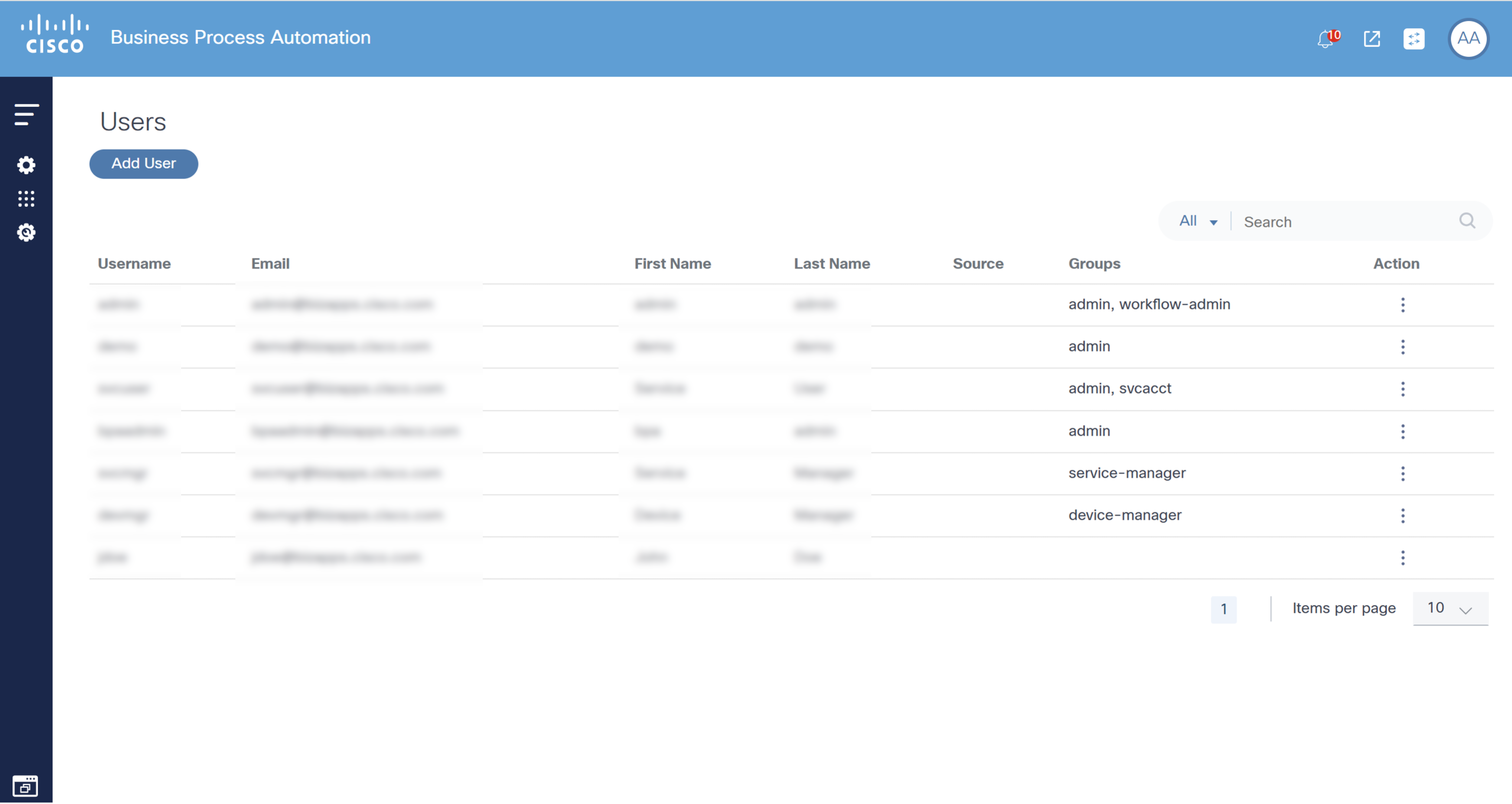
- حدد الإعدادات > إدارة المستخدم > المستخدمين. تظهر صفحة المستخدمين مع قائمة بالمستخدمين الحاليين.
- انقر فوق إضافة مستخدم. يفتح نافذة المستخدم الجديد.
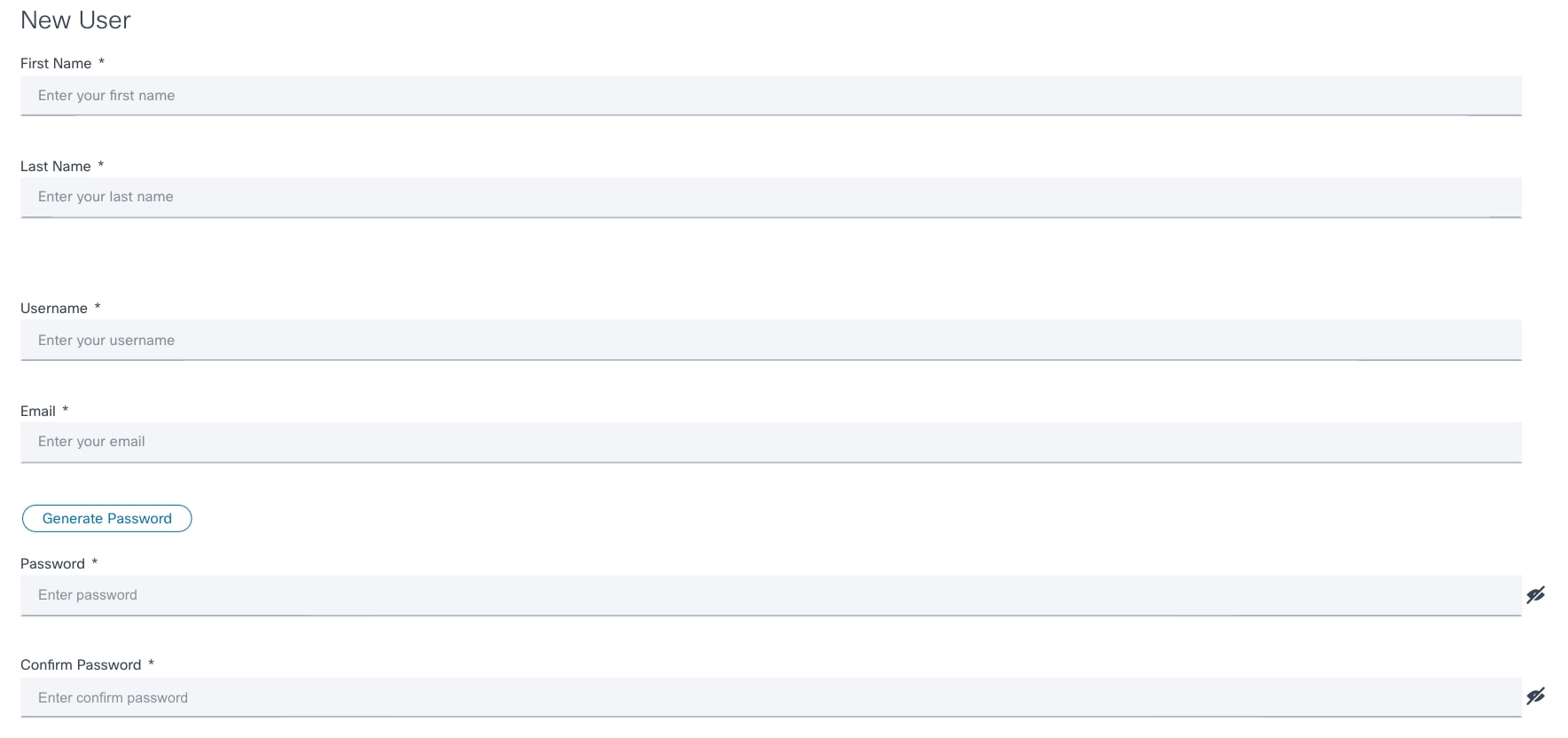
- أكمل الحقول المطلوبة.
- إختياريا، حدد خانة الاختيار لواحدة أو أكثر من مجموعات المستخدمين للمستخدم. يحدد تحديد مجموعة المستخدمين مجموعة الإجراءات التي يمكن للمستخدم تنفيذها (استنادا إلى الأدوار المعينة إلى المجموعات).
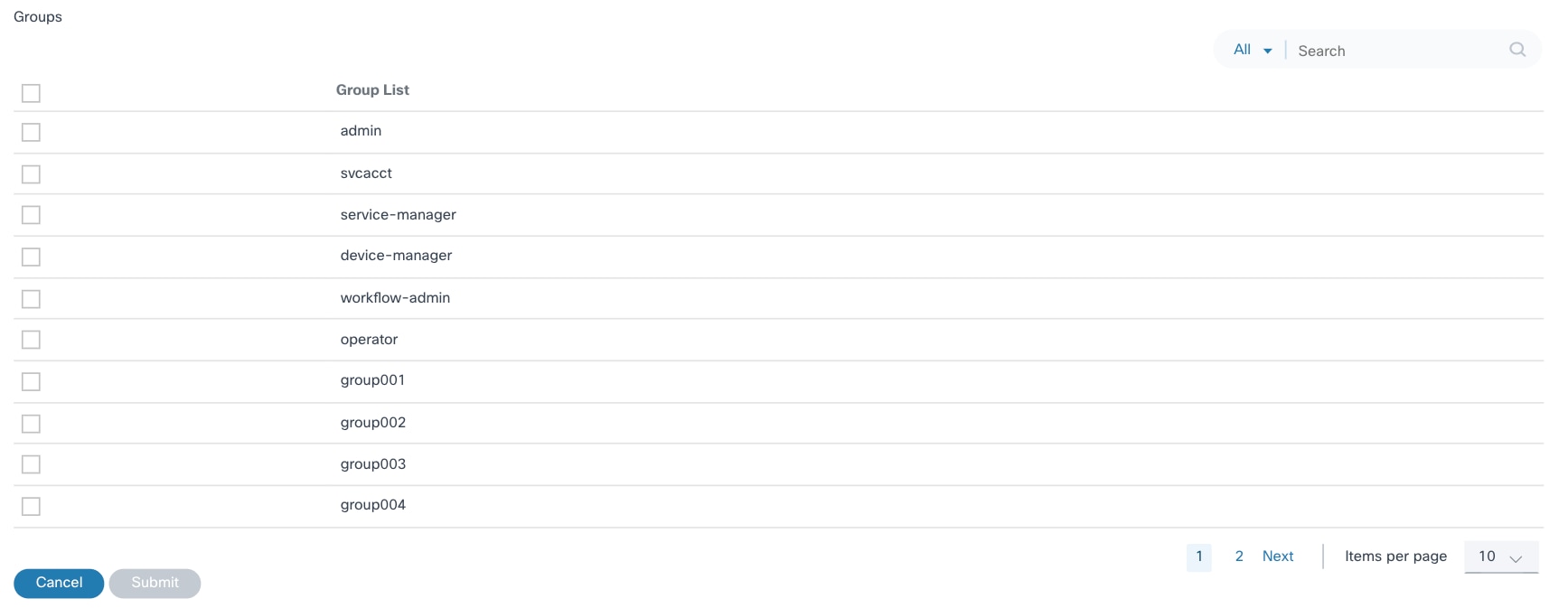
- انقر فوق إرسال لإنشاء المستخدم. تتم إضافة المستخدم إلى مدخل BPA.
تحرير المستخدمين
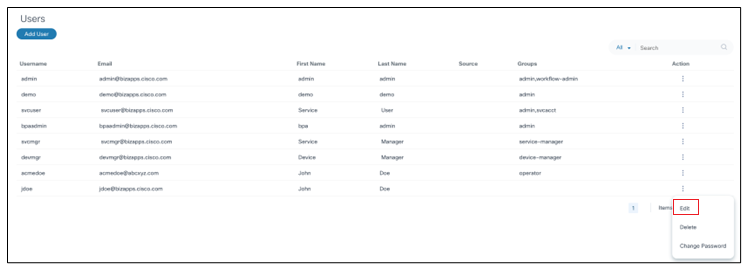
- من صفحة المستخدمون، حدد أيقونة المزيد من الخيارات > تحرير في عمود الإجراء للمستخدم المرغوب. يظهر نافذة تحرير المستخدم.
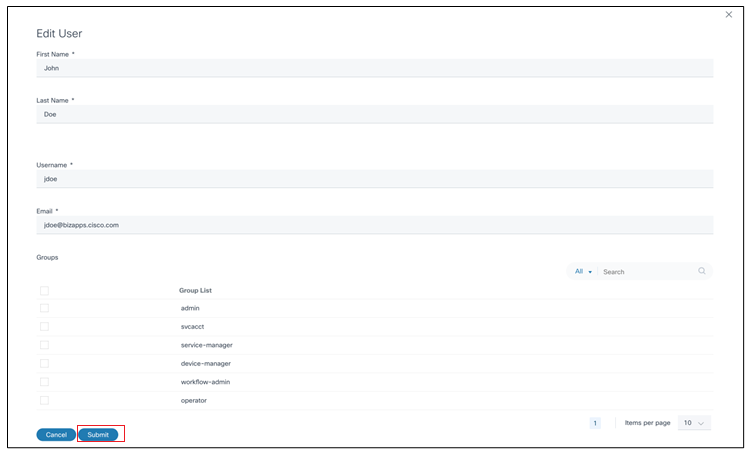
- قم بإجراء التغييرات المطلوبة وانقر فوق إرسال.
حذف المستخدمين
لحذف مستخدم:
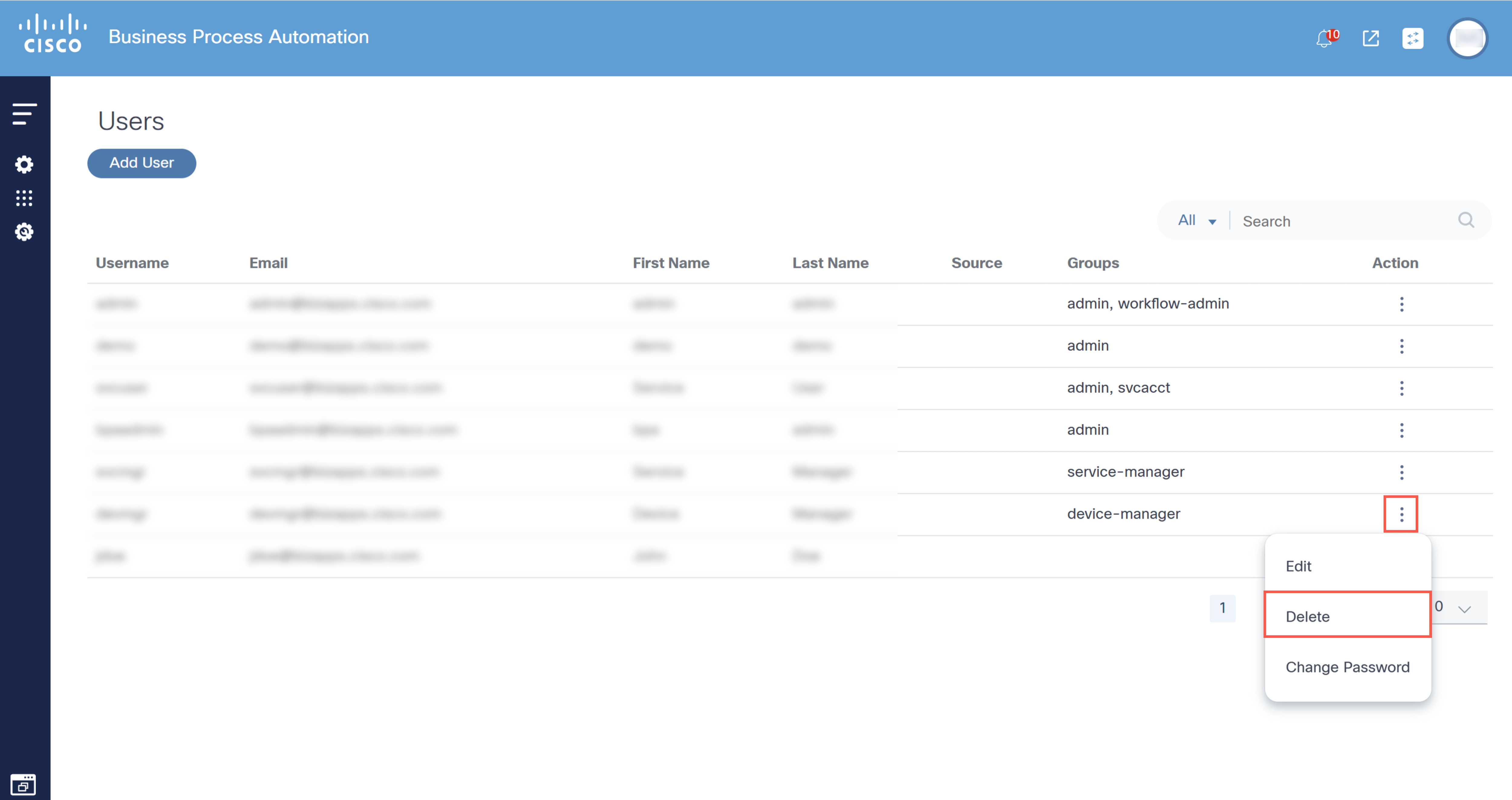
- من صفحة المستخدمين، حدد أيقونة المزيد من الخيارات > حذف من عمود الإجراء للمستخدم المرغوب. يفتح نافذة تأكيد.
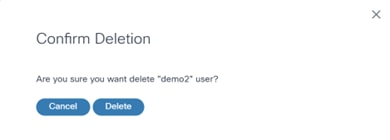
- انقر فوق حذف.
إدارة أدوار المستخدم والدور
يدعم نظام BPA v4.0 الآن RBAC بأدوار المستخدم. يعرف الدور مجموعة الأذون (أي الإجراءات) المسموح للمستخدم بتنفيذها.
الأدوار المتاحة
| دور | الوصف |
|---|---|
| مسؤول فائق | دور مسؤول مع إمكانية الوصول إلى النظام بالكامل |
| إستخدام مسؤول الحالة | دور يقوم بإدارة التطبيقات والأذونات المقترنة |
| عامل تشغيل الشبكة | دور يستخدم تطبيقات BPA لإدارة شبكتهم |
| قراءة فقط | دور يحتوي على حق الوصول إلى BPA فقط |
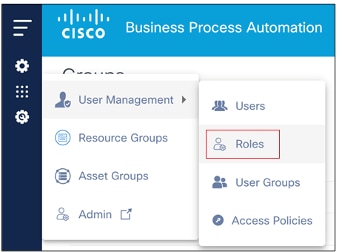
في حين يوفر BPA عدد قليل من الأدوار خارج المربع، يمكن للمسؤولين إنشاء أدوار إضافية. لإدارة الأدوار، حدد الإعدادات > إدارة المستخدم > الأدوار من قائمة التنقل اليسرى. تعرض صفحة الأدوار مع قائمة بالأدوار.
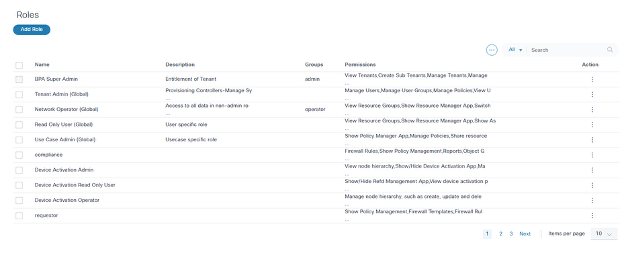
إضافة أدوار جديدة
لإضافة دور جديد في مدخل BPA:
- من صفحة الأدوار، انقر فوق إضافة دور. يتم فتح نافذة إنشاء دور.
- أدخل اسم الدور والوصف.
- حدد خانة الاختيار الخاصة بمجموعات المستخدمين القابلة للتطبيق للدور.
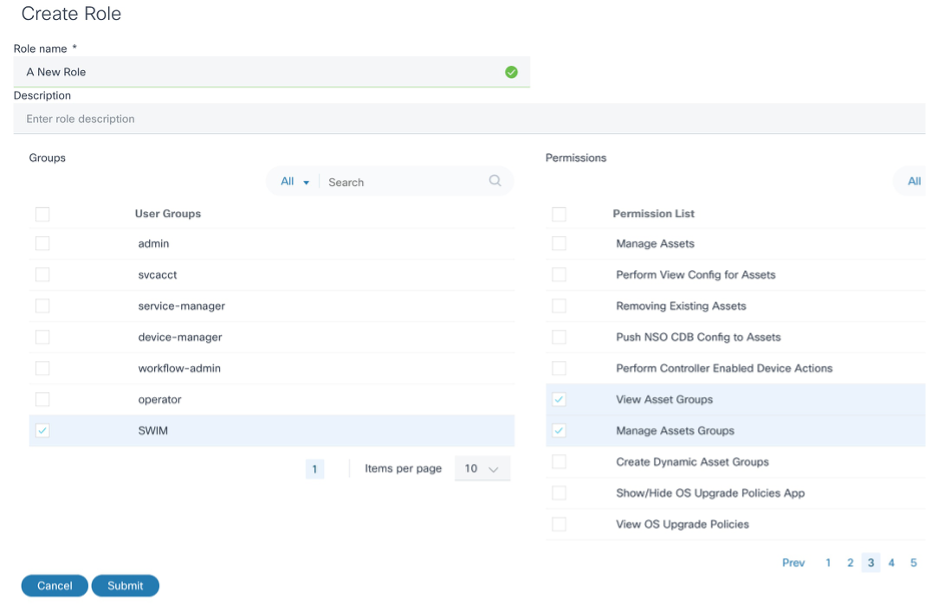
- حدد خانة الاختيار الخاصة بأذونات أو أكثر يمكن لهذا الدور القيام بها.
- انقر فوق إرسال.
تحرير دور
لتحرير دور في مدخل BPA:
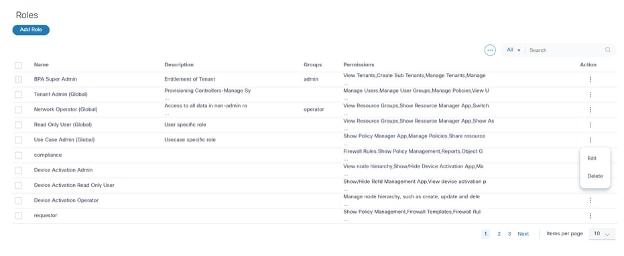
- من صفحة الأدوار، حدد أيقونة المزيد من الخيارات > تحرير من عمود الإجراء للدور المرغوب. يتم فتح نافذة تحرير الدور.
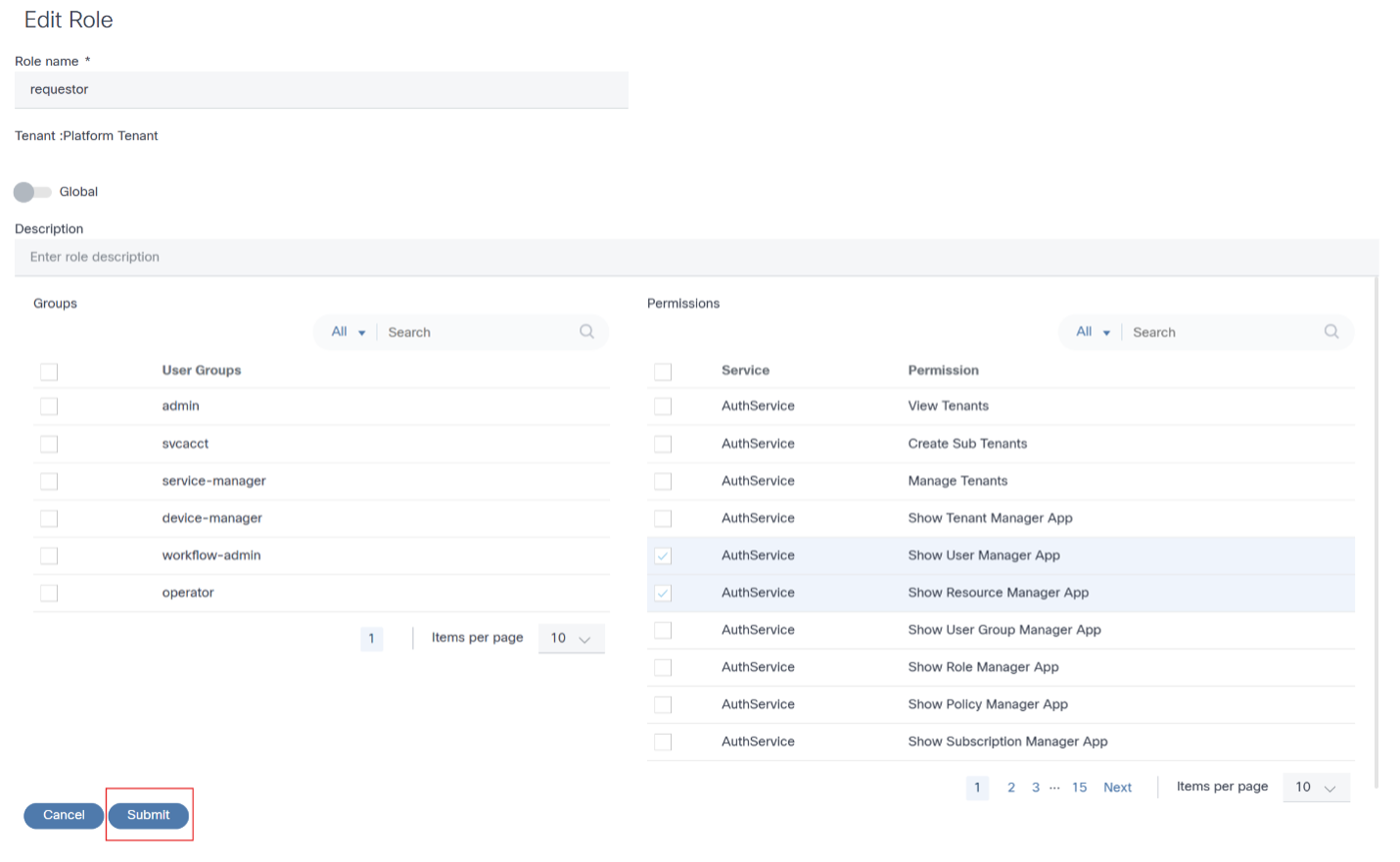
- قم بمراجعة البيانات المطلوبة.
- انقر فوق إرسال.
حذف دور
لحذف دور:
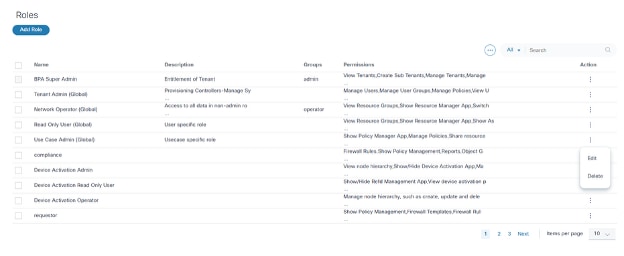
- من صفحة الأدوار، حدد أيقونة المزيد من الخيارات > حذف من عمود الإجراء للدور المطلوب. تظهر نافذة تأكيد.
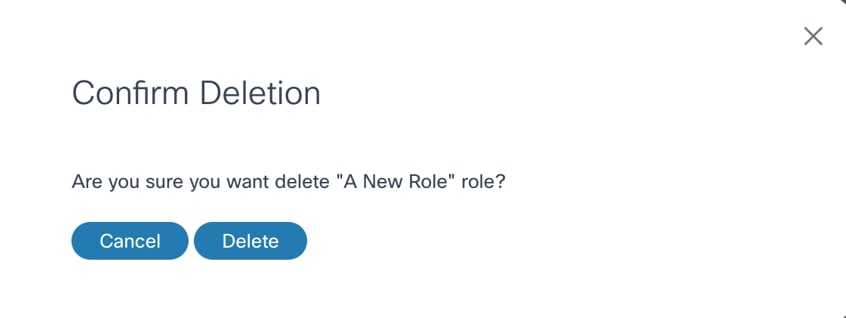
- انقر فوق حذف.
تصدير الأدوار
لتصدير دور واحد أو أكثر في مدخل BPA:
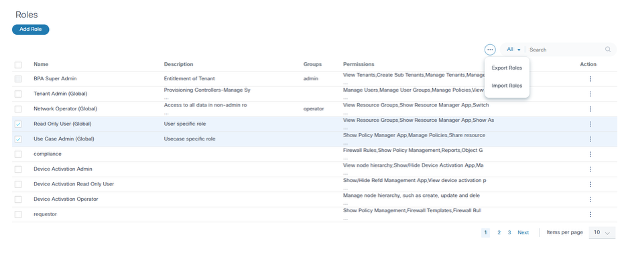
- من صفحة الأدوار، حدد الأدوار التي سيتم تصديرها.
- حدد أيقونة المزيد من الخيارات > تصدير الأدوار. تفتح نافذة تصدير الأدوار وتعرض الأدوار المحددة للتصدير.
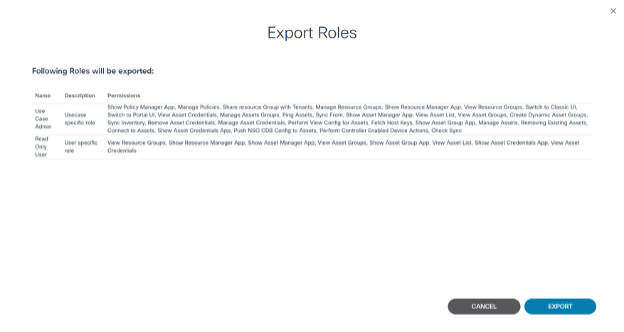
- طقطقة يصدر. تم تنزيل ملف JSON.
إستيراد الأدوار
لاستيراد أدوار في مدخل BPA:
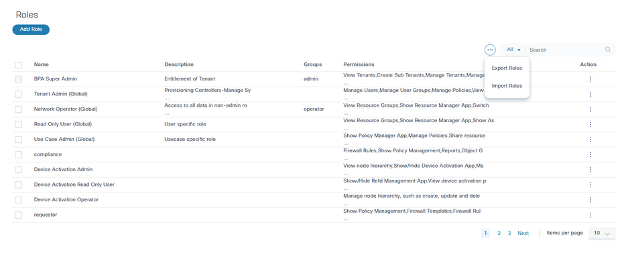
- حدد أيقونة المزيد من الخيارات > إستيراد الأدوار. يتم فتح نافذة إستيراد الأدوار.
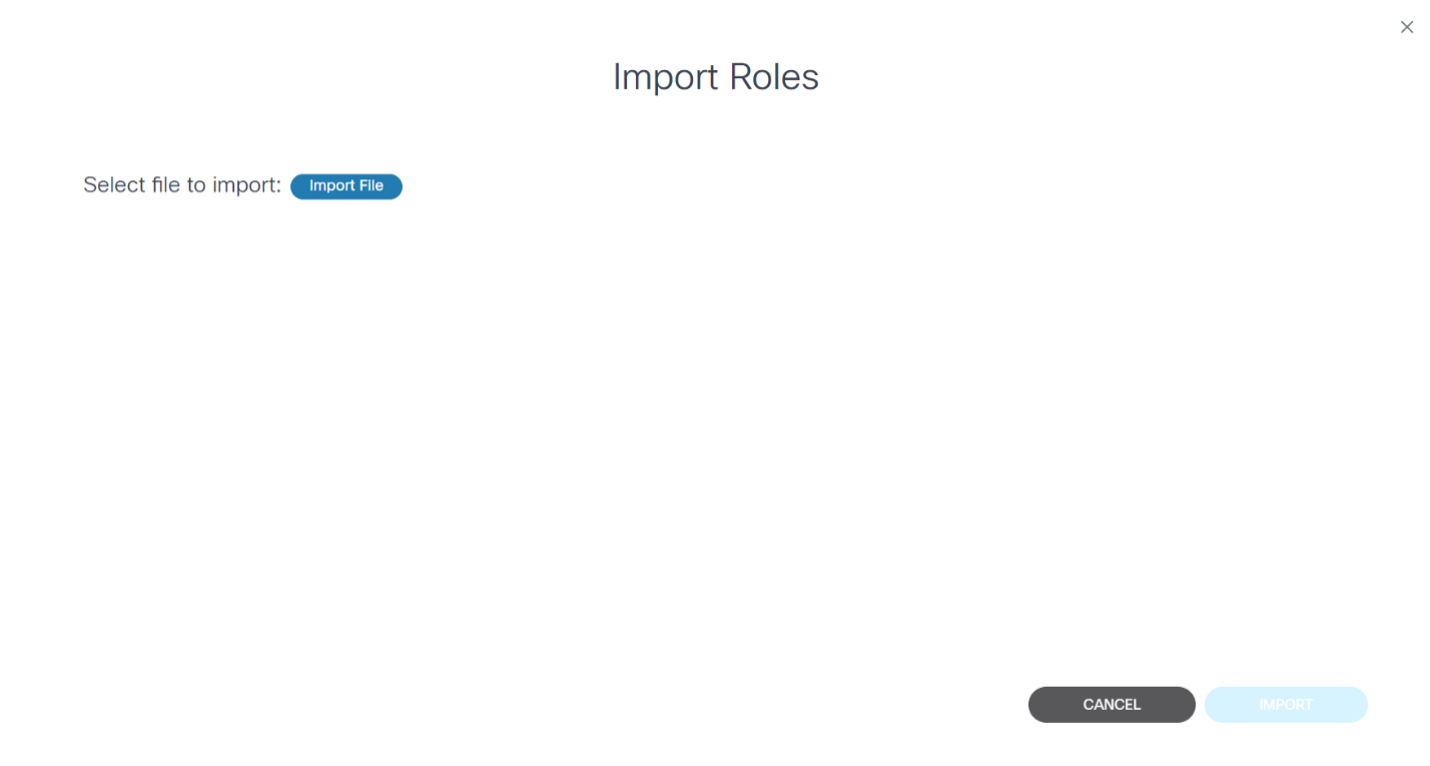
- انقر فوق إستيراد ملف وحدد الملف الذي سيتم إستيراده. يتم تحميل كافة الأدوار من الملف وعرضها.
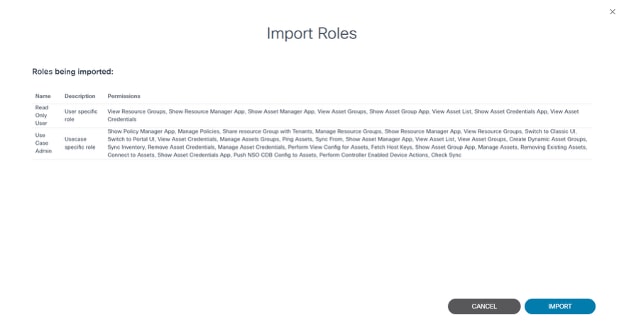
- انقر فوق استيراد. يتم إستيراد الأدوار وأذوناتها ويتم عرض تأكيد نهائي.
أذونات واجهة المستخدم الخاصة بالمدخل أو الكلاسيكية
إستخدام الحالة 1
يمكن للمسؤولين منح أذونات لكل من واجهة مستخدم Classic و Portal.

بعد توفير الأذونات، يتم تمكين المحول إلى الرمز الكلاسيكي للمستخدمين غير المسؤولين عند تسجيل الدخول.
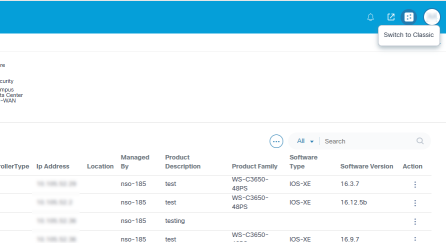
كما تم تمكين رمز المحول إلى المدخل للتنقل إلى واجهة مستخدم المدخل من واجهة المستخدم التقليدية.
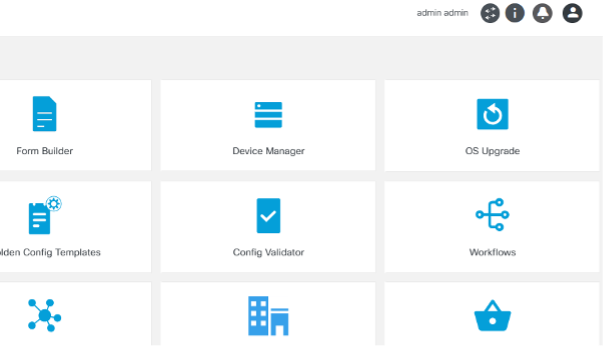
إستخدام الحالة 2
يمكن للمسؤولين منح الإذن للتحويل إلى واجهة مستخدم المدخل فقط.
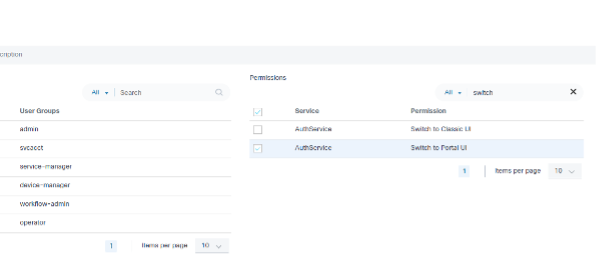
بعد توفير الأذونات لواجهة مستخدم المدخل فقط، يتم تعطيل المحول إلى الرمز الكلاسيكي للمستخدمين غير الإداريين عند تسجيل الدخول.
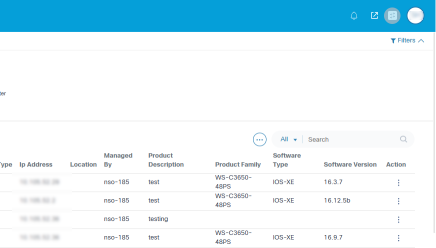
إستخدام الحالة 3
يمكن للمسؤولين منح الإذن للتبديل إلى واجهة المستخدم الكلاسيكية فقط.
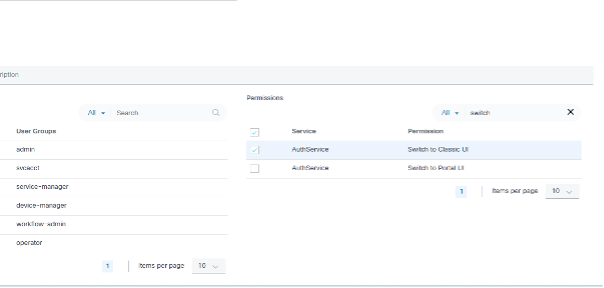
بعد توفير الأذونات لواجهة المستخدم الكلاسيكية فقط، تتم إعادة توجيه صفحة التنزيل إلى واجهة المستخدم الكلاسيكية، ولا يكون رمز التبديل إلى المدخل مرئيا للمستخدمين غير المسؤولين عند تسجيل الدخول.
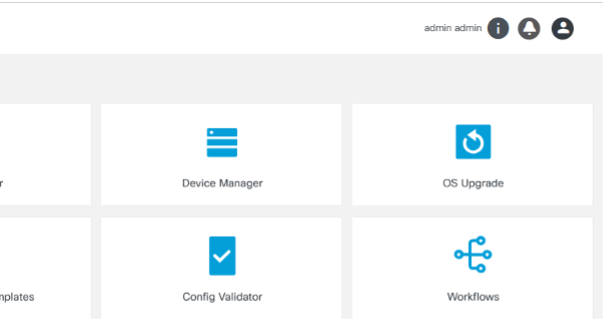
حالة الاستخدام 4
يمكن للمسؤولين رفض كل من أذونات واجهة المستخدم الخاصة بالمدخل أو الكلاسيكية.
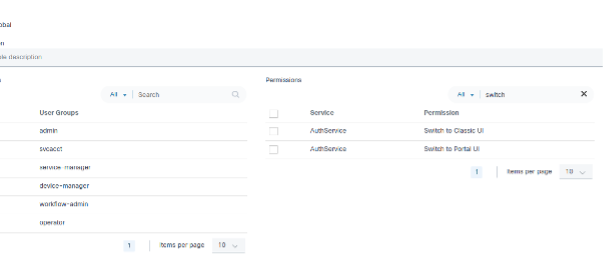
بعد رفض كل من أذونات واجهة المستخدم الخاصة ب Classic و Portal، لا يمكن للمستخدمين غير الإداريين تسجيل الدخول باستخدام واجهة المستخدم الخاصة ب Classic أو Portal.
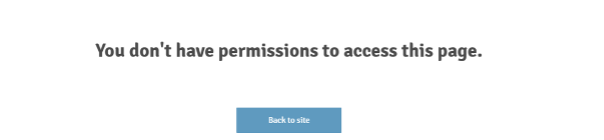
مجموعات المستخدمين
توفر مجموعات مستخدمي BPA القدرة على تنظيم المستخدمين في مجموعات مختلفة استنادا إلى الوظيفة التي يوفرونها. تقترن كل مجموعة مستخدمين بأدوار تحدد ما يمكن أو لا يمكن للمستخدمين في المجموعات القيام به.
يوفر BPA العديد من مجموعات المستخدمين بمجرد إخراج الجهاز من عبوته. كما يمكن لمسؤولي BPA إنشاء مجموعات مستخدمين إضافية وإدارتها.
| مجموعة المستخدمين | الأدوار |
|---|---|
| المسؤول | مسؤول فائق |
| مشغل | عامل تشغيل الشبكة |
يوضح المثال التالي مجموعة مستخدمين مقترنة بدورين. يوفر دور مستخدم جدار الحماية للمستخدمين في مجموعة المستخدمين هذه إمكانية الوصول للقراءة فقط إلى قوائم التحكم في الوصول إلى جدار الحماية (ACL). يعطي دور مدير موازن التحميل وصول تحرير كامل.
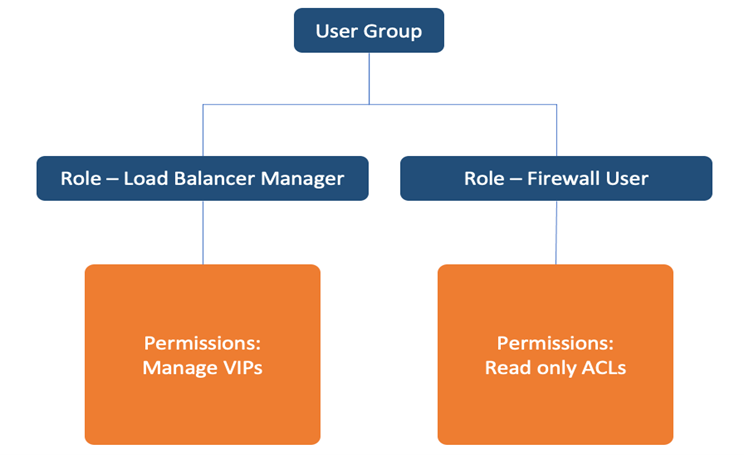
للوصول إلى تطبيق إدارة مجموعات المستخدمين، حدد الإعدادات > إدارة المستخدم > مجموعات المستخدمين من قائمة التنقل اليسرى. تظهر صفحة المجموعات مع قائمة من المجموعات.
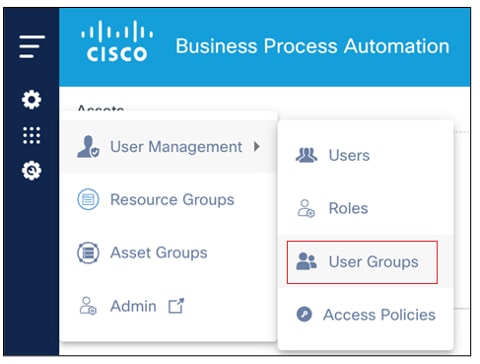
إنشاء مجموعات مستخدمين
- من صفحة المجموعات، انقر إضافة مجموعة. يتم فتح الإطار إضافة مجموعة.
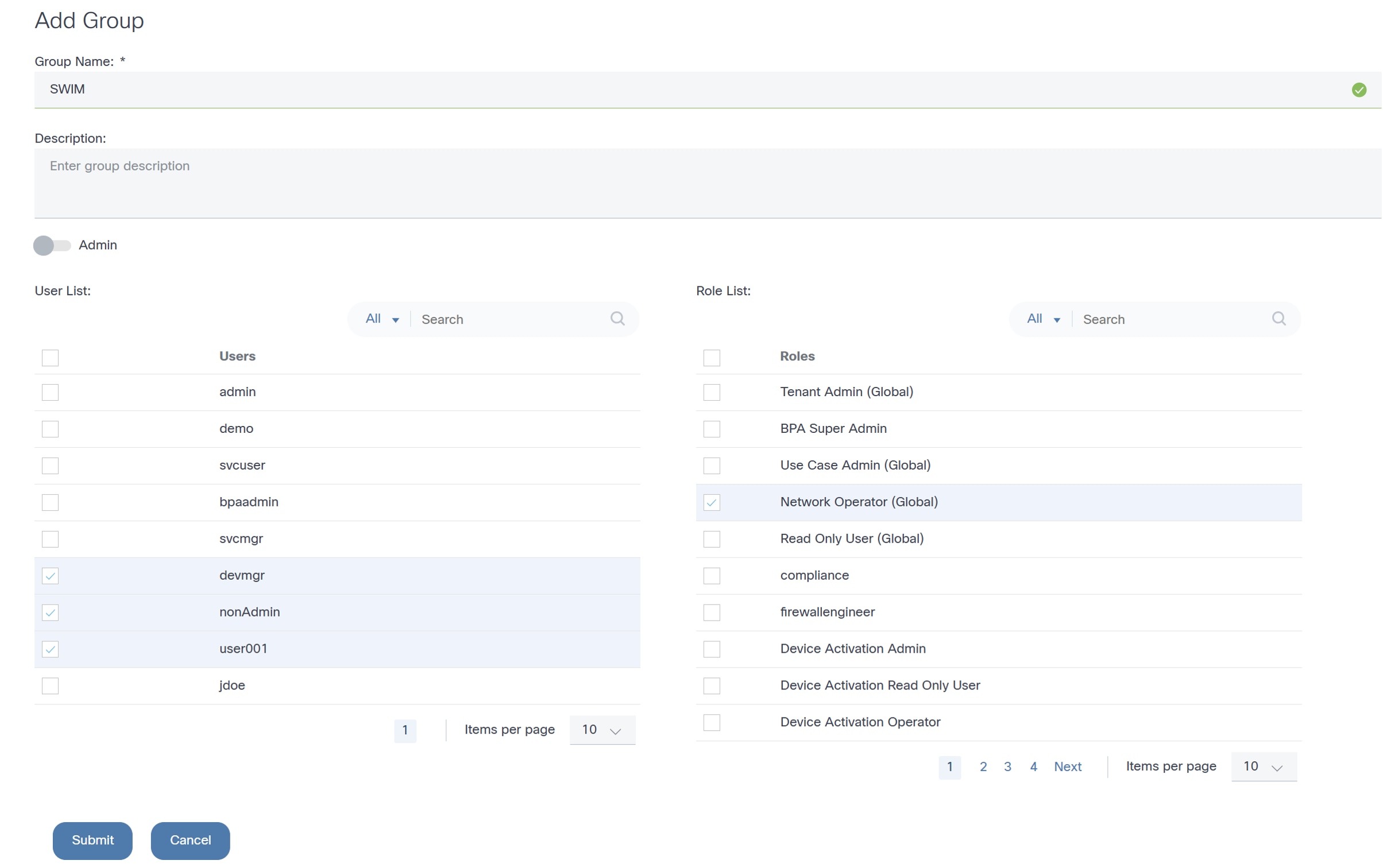
- أدخل اسم المجموعة والوصف.
- انقر فوق إرسال.
تحرير مجموعات المستخدمين
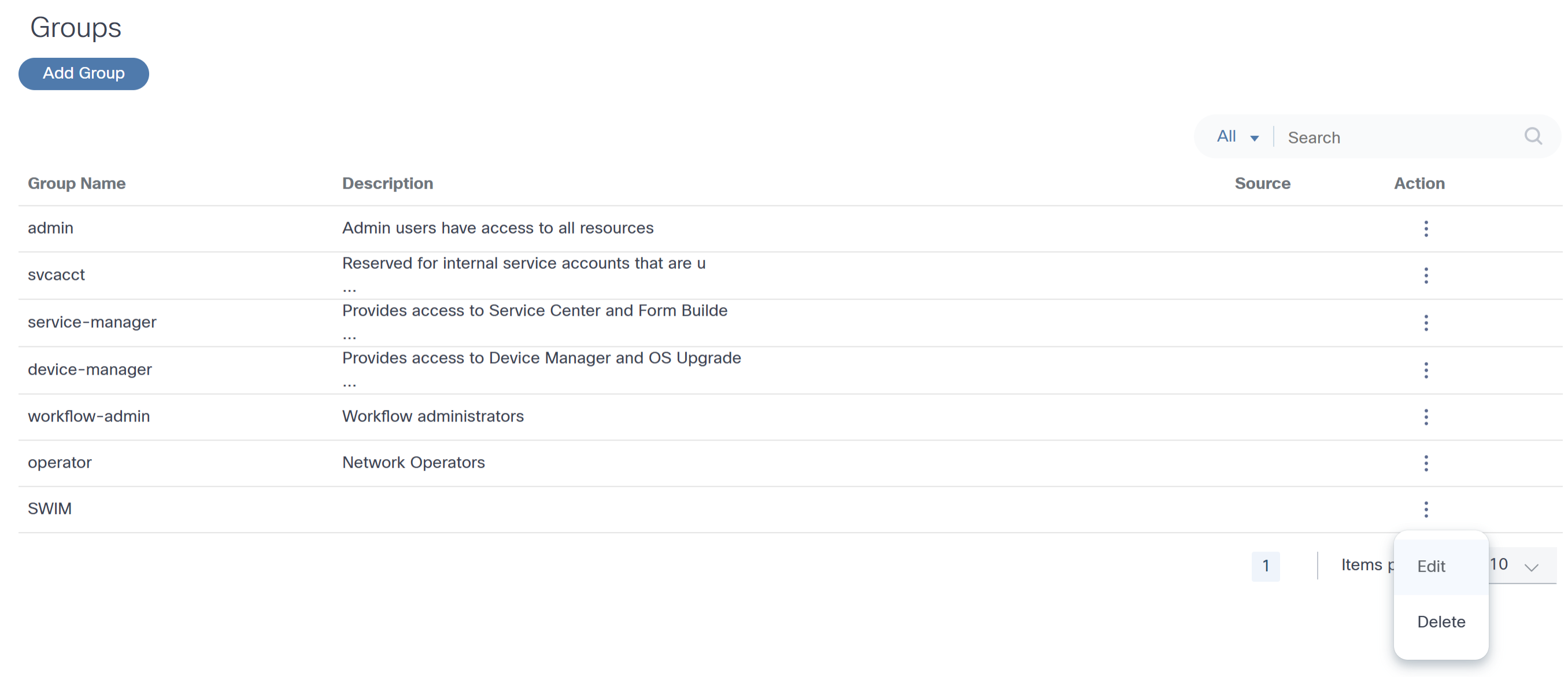
- من صفحة المجموعات، حدد أيقونة المزيد من الخيارات > تحرير من عمود الإجراء من المجموعة المطلوبة. تظهر نافذة تحرير مجموعة.
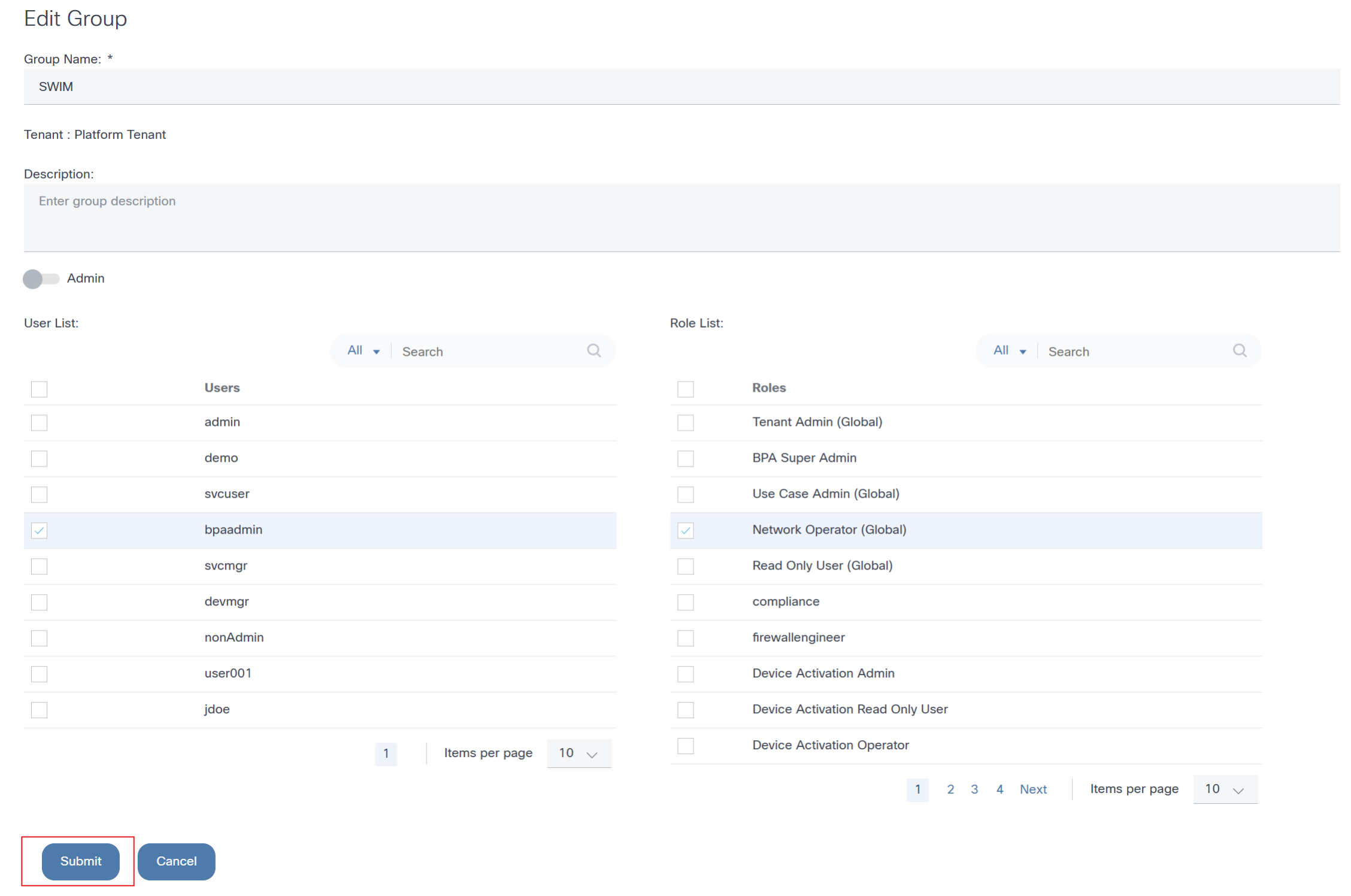
- قم بإجراء التغييرات المطلوبة.
- انقر فوق إرسال.
حذف مجموعات المستخدمين
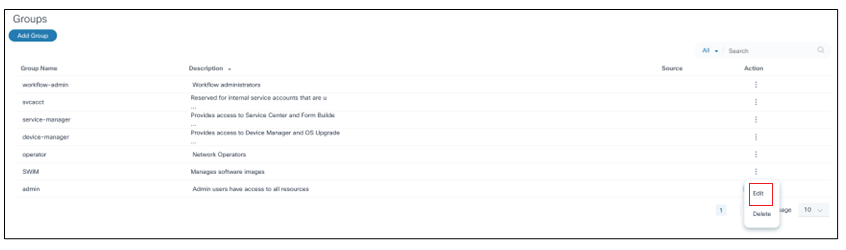
- من صفحة المجموعات، حدد أيقونة المزيد من الخيارات > حذف من عمود الإجراء في المجموعة المطلوبة. يتم عرض تأكيد.
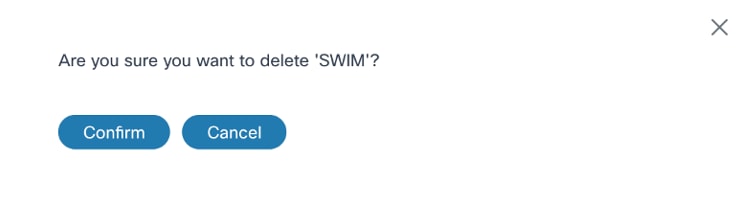
- انقر فوق تأكيد.
سياسات الوصول
توفر سياسات الوصول تحكم وصول صارم بتقييد الموارد التي يمكن الوصول إليها من قبل المستخدم.
بينما يقوم الدور بتعريف مجموعة من الإجراءات (مثل الأذونات) التي يمكن للمستخدم القيام بها، تؤدي سياسات الوصول إلى الحد بشكل أكبر من الموارد التي يمكن تنفيذ هذه الإجراءات عليها.
يتم تعريف نهج وصول لمجموعة مستخدمين ويمكنه تقييد وصول المستخدم إلى مجموعات الأصول أو مجموعات الموارد أو إلى مجموعة من الاثنين.
- مجموعات الأصول: تجميع لأصول الشبكة (ثابت أو ديناميكي)
- مجموعات الموارد: تجميع لمخرجات BPA مثل قوالب التكوين الذهبية (GCT) وقوالب العملية، وما إلى ذلك.
على سبيل المثال، ضع في اعتبارك أن سياسة الوصول الجديدة المحددة لمجموعة مستخدمي "إدارة صور البرامج" (SWIM) (التي تسمح للمستخدمين بتحديث البرامج على الأجهزة) ومجموعة "الأصول في غرب الولايات المتحدة" (الأصول التي تنتمي إلى المنطقة الغربية في الولايات المتحدة) تحد من قدرة المستخدمين في المجموعة على إجراء ترقيات على الأجهزة الموجودة في "الأصول في غرب الولايات المتحدة" فقط. يوضح الشكل التالي كيفية الجمع بين مجموعات المستخدمين وسياسات الوصول والأصول ومجموعات الموارد.
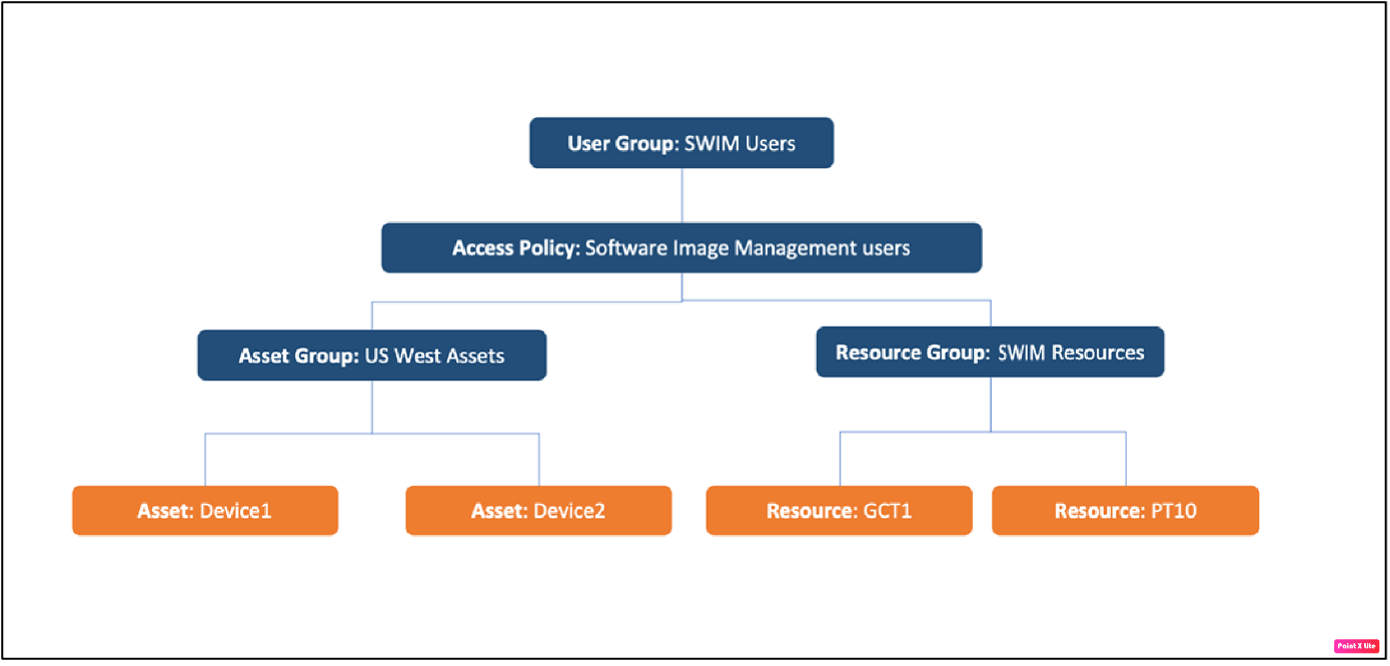
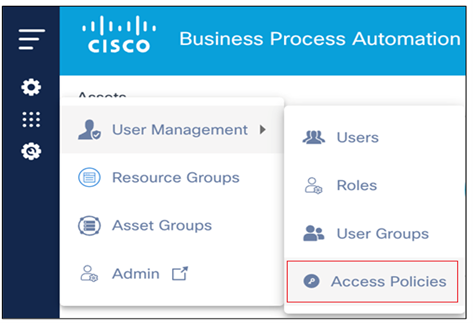
لإدارة سياسات الوصول، حدد الإعدادات > إدارة المستخدم > سياسات الوصول من قائمة التنقل اليسرى. تظهر صفحة السياسات مع قائمة من السياسات.

إنشاء سياسة وصول
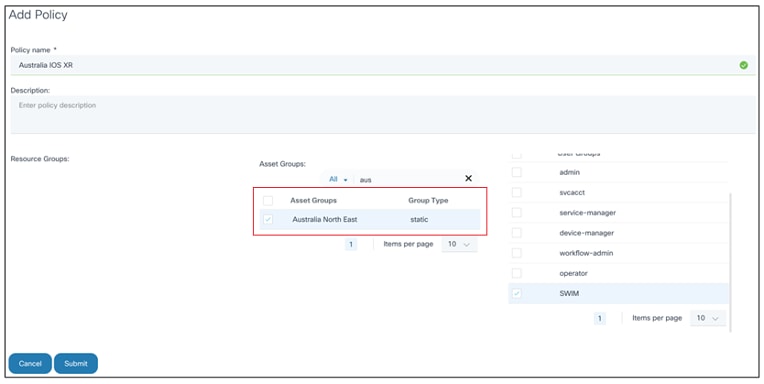
- من صفحة السياسات، انقر فوق إضافة نهج. يظهر الإطار إضافة نهج.
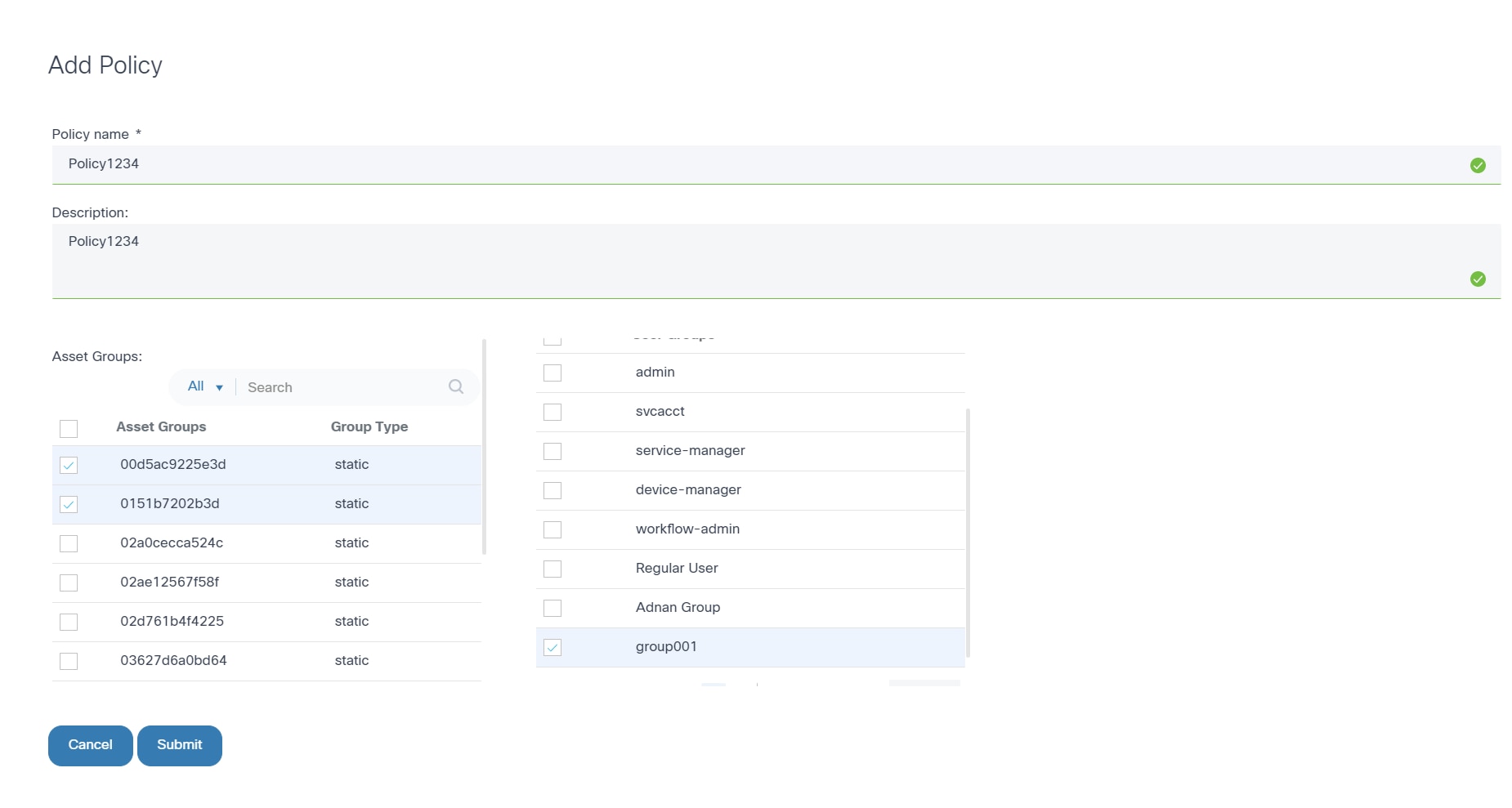
- أدخل اسم النهج والوصف.
- حدد خانات الاختيار لمجموعات الموارد القابلة للتطبيق ومجموعات الأصول ومجموعات المستخدمين.
- انقر فوق إرسال.
تحرير نهج الوصول
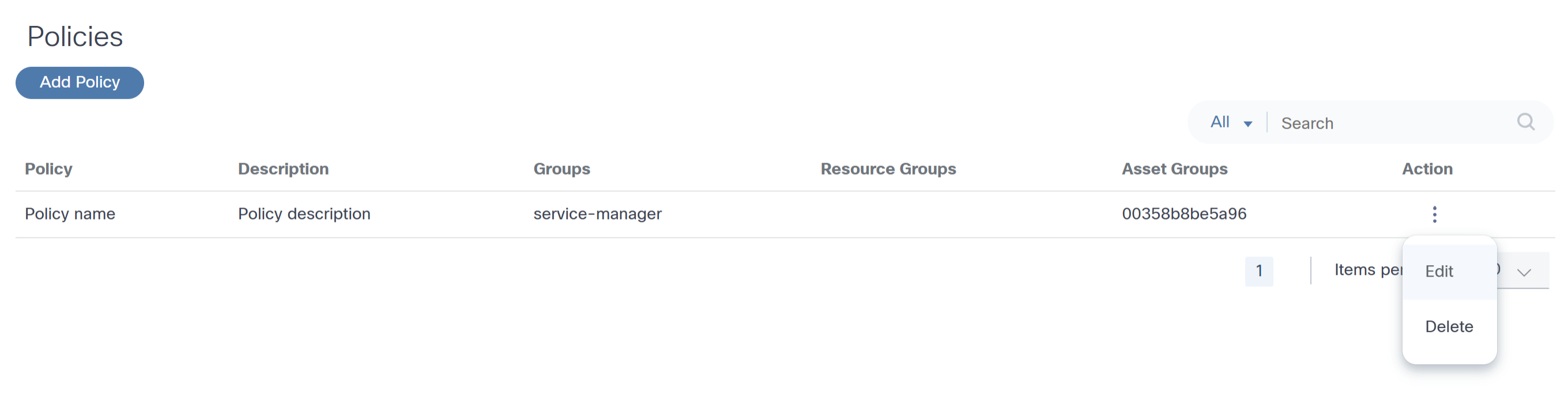
- من صفحة السياسات، حدد أيقونة المزيد من الخيارات > تحرير من عمود الإجراء للنهج المرغوب.
- قم بمراجعة البيانات المطلوبة.
- انقر فوق إرسال.
حذف نهج
لحذف سياسة:
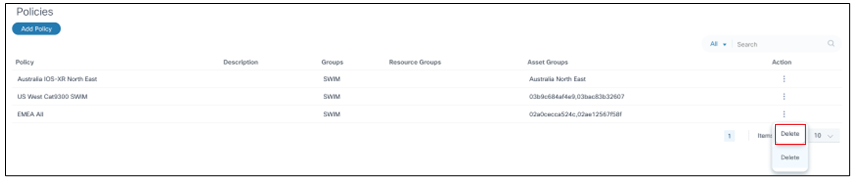
- من صفحة السياسات، حدد أيقونة المزيد من الخيارات > حذف من عمود الإجراء للنهج المرغوب. يفتح نافذة تأكيد.
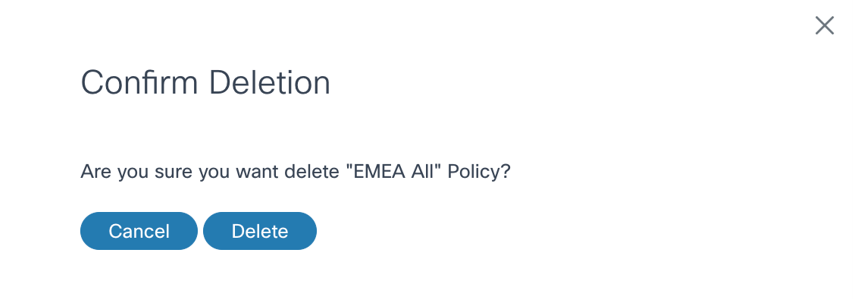
- انقر فوق حذف.
مجموعات الأصول
يمكن تجميع الأصول (مثل الأجهزة) في BPA باستخدام ميزة مجموعات الأصول. وحيثما ينطبق ذلك، تعرض تطبيقات BPA حقول مجموعة الأصول التي تمكن المستخدمين من تحديد الأصول المطلوبة بسرعة أو إجراء عمليات على مستوى المجموعة. كما يمكن للمسؤولين تقييد الوصول إلى الأصول من خلال تحديد سياسات الوصول.
للوصول إلى مجموعات الأصول:
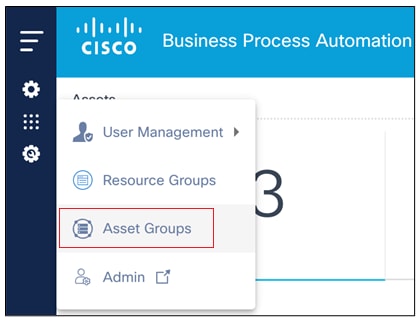
حدد الإعدادات > مجموعات الأصول. تظهر صفحة مجموعات الأصول.
يتضمن BPA ثلاثة أنواع من مجموعات الأصول: ثابت وديناميكي ومكتشف.
مجموعات الأصول الثابتة
يتم إنشاء مجموعات الأصول الثابتة وإدارتها بواسطة مستخدمي BPA. يمكن إضافة أي جهاز تم اكتشافه بواسطة BPA (من وحدات التحكم بالمجال) إلى مجموعة أصول ثابتة. تتوفر مجموعات الأصول هذه فقط في BPA ولا يتم نشرها إلى وحدات التحكم بالمجال.
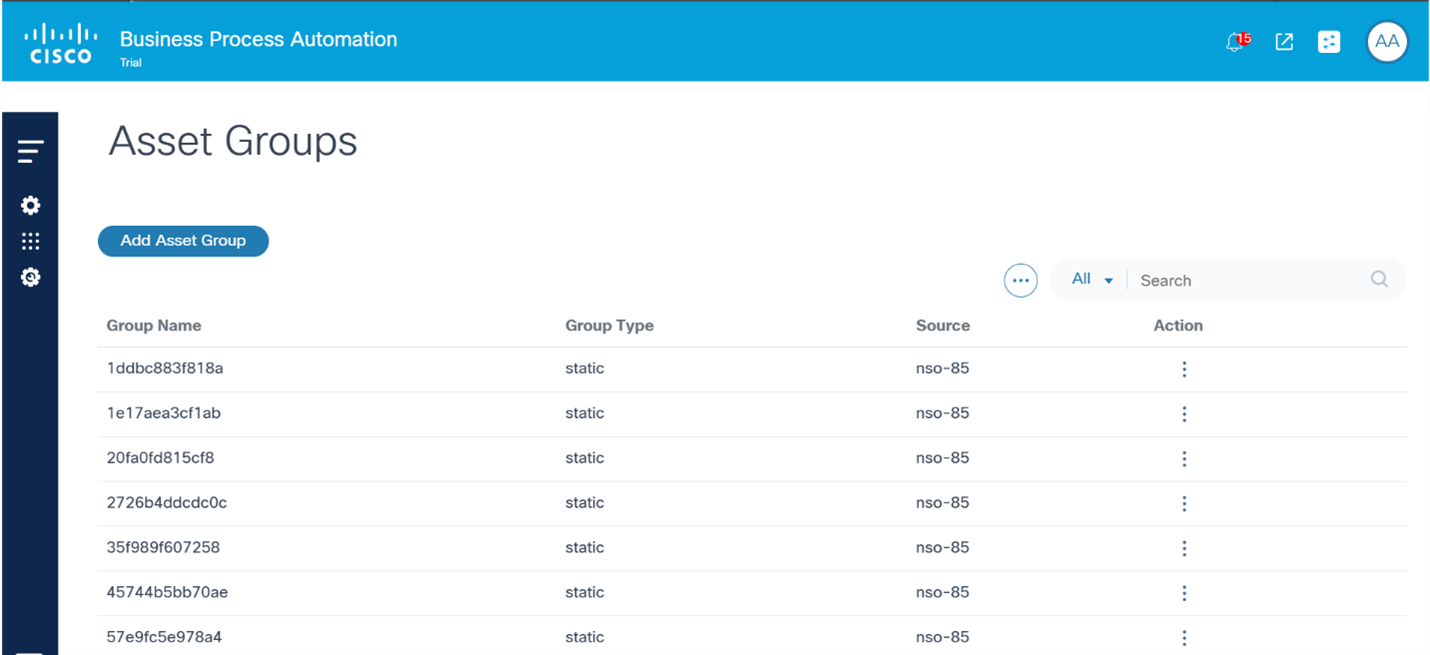
إنشاء مجموعة أصول ثابتة
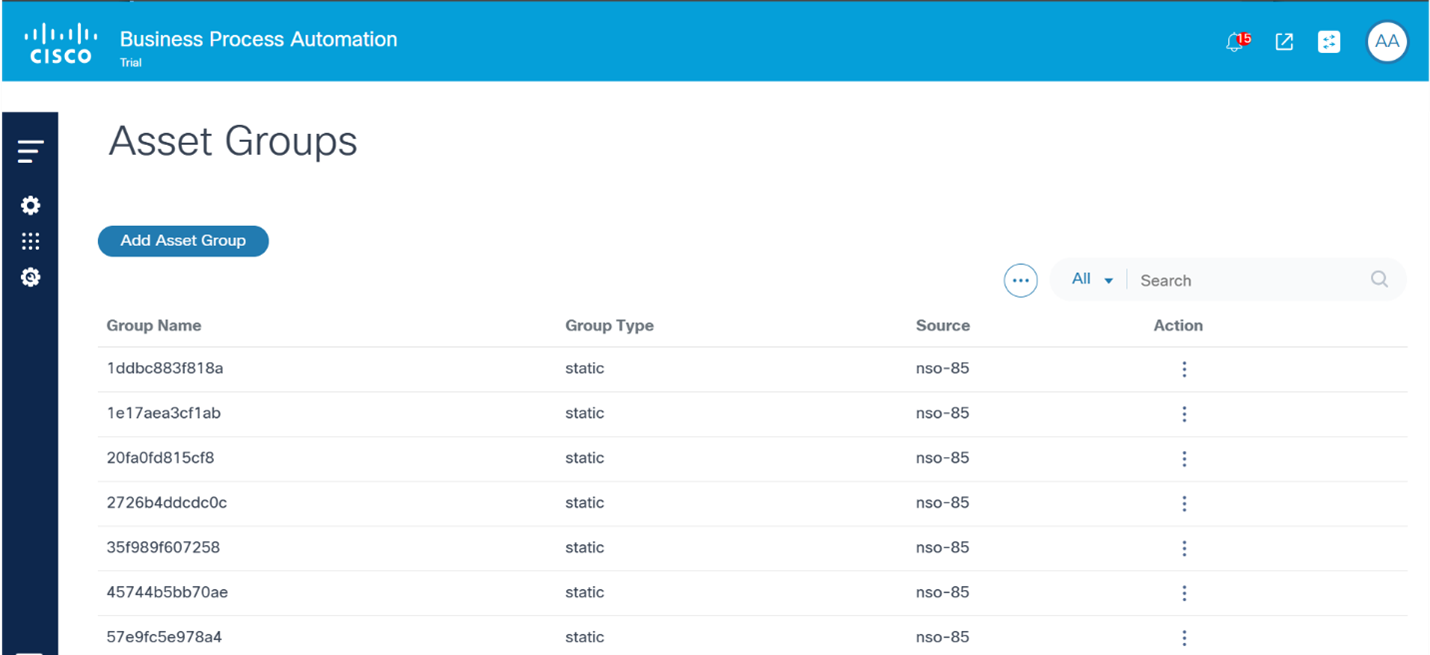
- من صفحة مجموعات الأصول، انقر فوق إضافة مجموعة أصول. يظهر الإطار إنشاء مجموعة أصول.
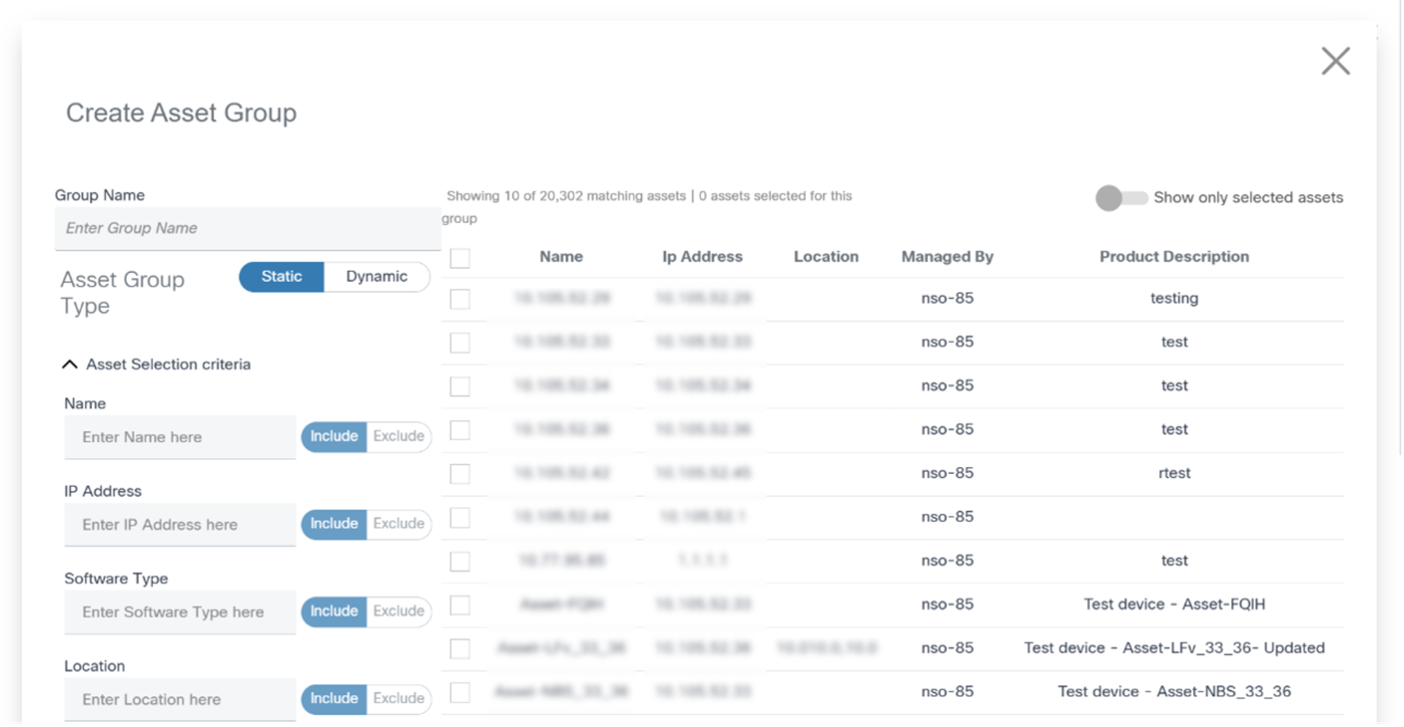
- أدخل اسم المجموعة وحدد الخيار الثابت.
- حدد الأجهزة من القائمة.
- ابحث عن الأصول باستخدام الحقول الموجودة في قسم معايير تحديد الأصول إذا لزم الأمر.
- حدد خانات الاختيار للأصول المطلوبة.
- انقر فوق حفظ.
تحرير مجموعات الأصول الثابتة
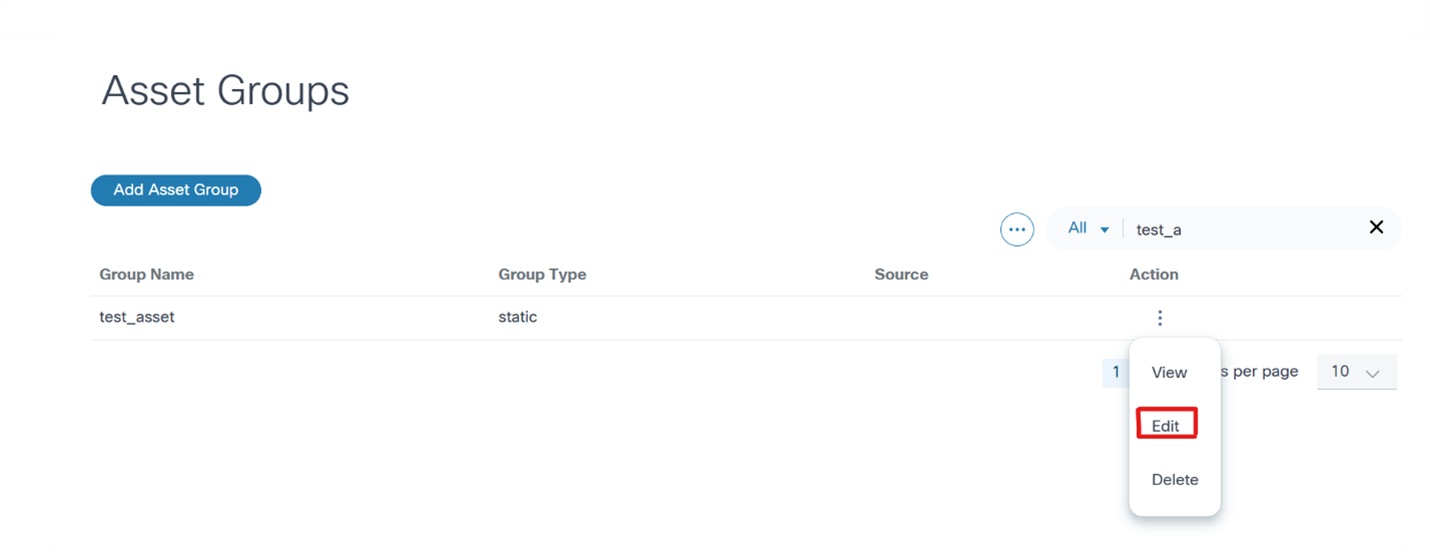
- من صفحة مجموعات الأصول، حدد أيقونة المزيد من الخيارات > تحرير من عمود الإجراء لمجموعة الأصول المطلوبة. يظهر إطار تحرير مجموعة الأصول.
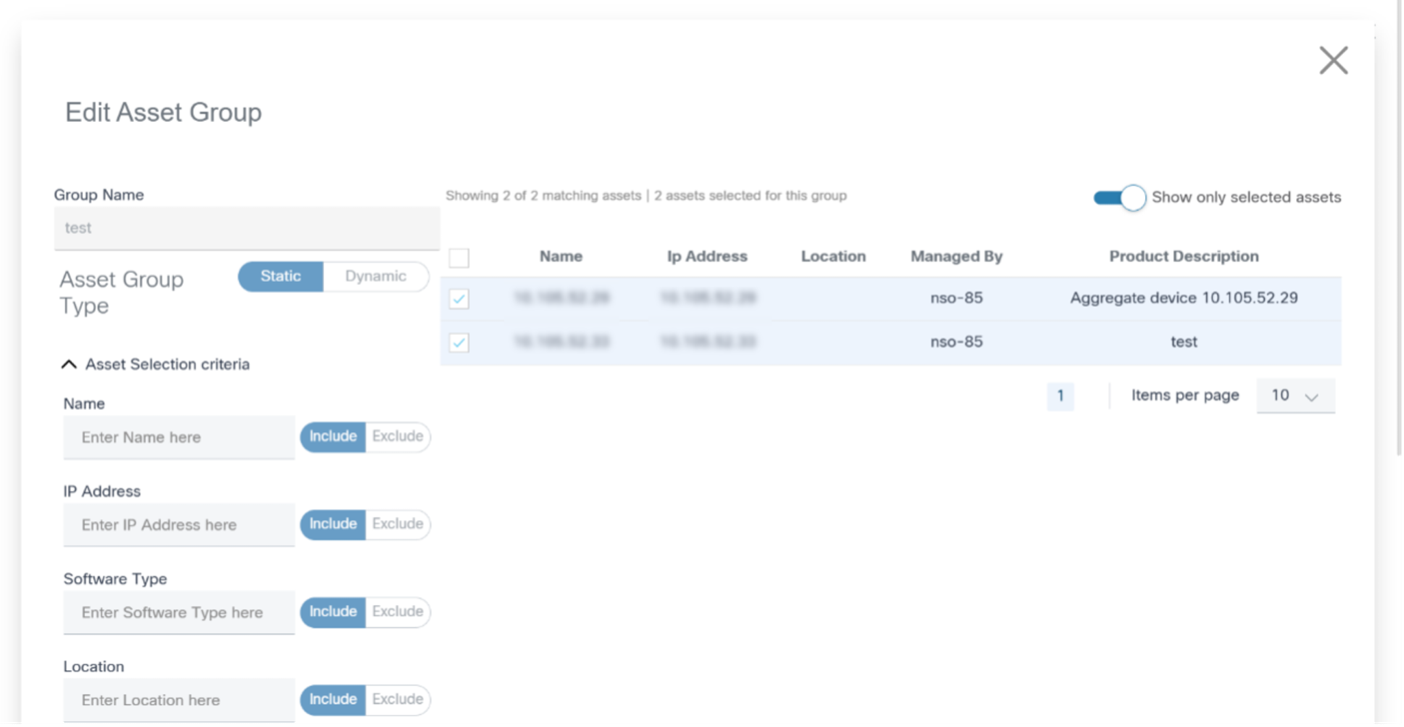
- حدد خانات الاختيار للأصول المطلوبة أو امسحها.
- انقر فوق حفظ.
حذف مجموعات الأصول الثابتة
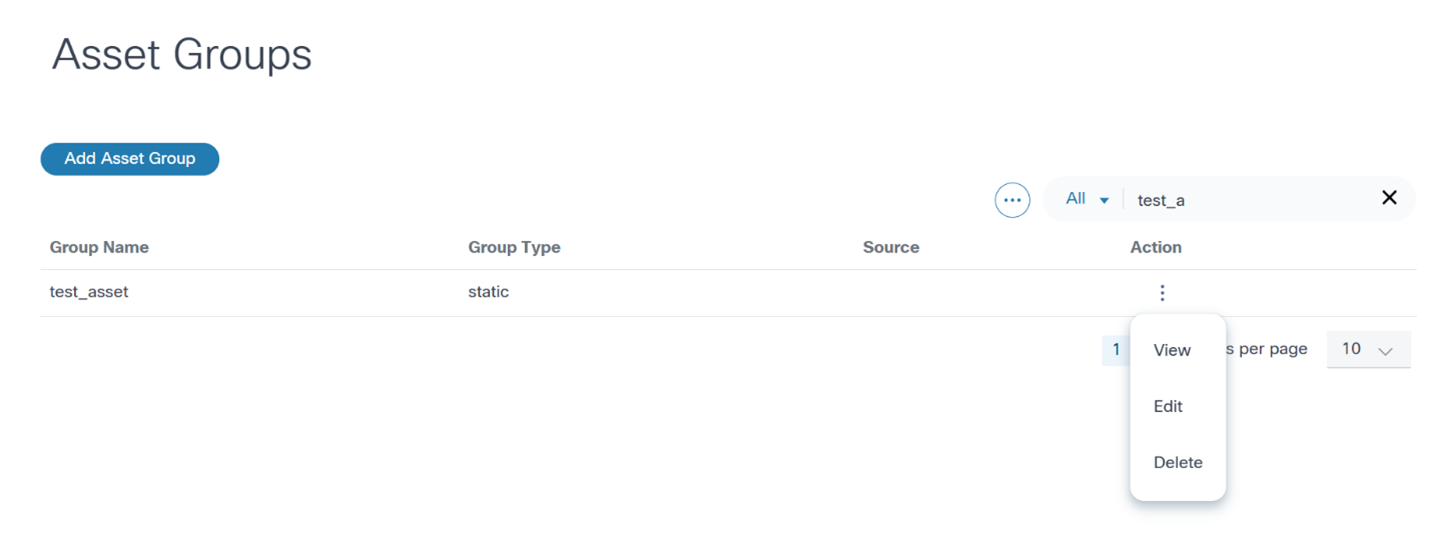
- من صفحة مجموعات الأصول، حدد أيقونة المزيد من الخيارات > حذف من عمود الإجراء لمجموعة الأصول المطلوبة. يفتح نافذة تأكيد.
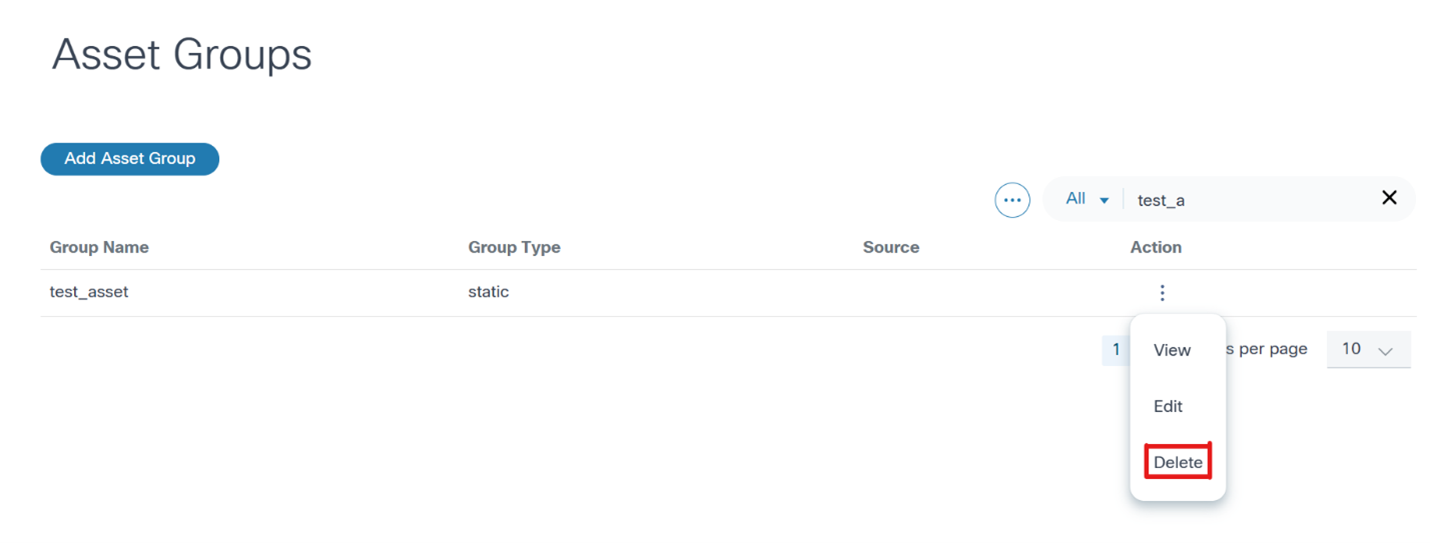
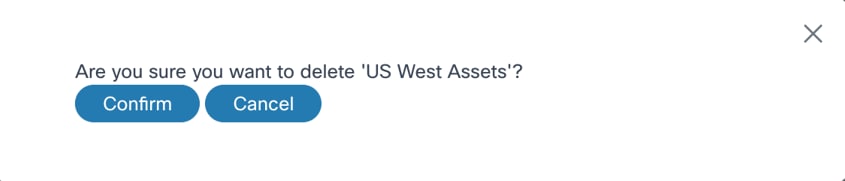
- انقر فوق تأكيد.
مجموعات الأصول الديناميكية
يتم تحديد مجموعات الأصول الديناميكية استنادا إلى معيار واحد أو أكثر من معايير تحديد الأصول. يمكن أن تستند معايير التحديد على البيانات الأولية للجهاز مثل الاسم، النموذج، وحدة التحكم، وما إلى ذلك. يحدد BPA الأصول التي تنتمي إلى مجموعة الأصول في وقت التشغيل عن طريق الاستعلام عن الأصول التي تطابق معايير التحديد.
إنشاء مجموعة أصول ديناميكية
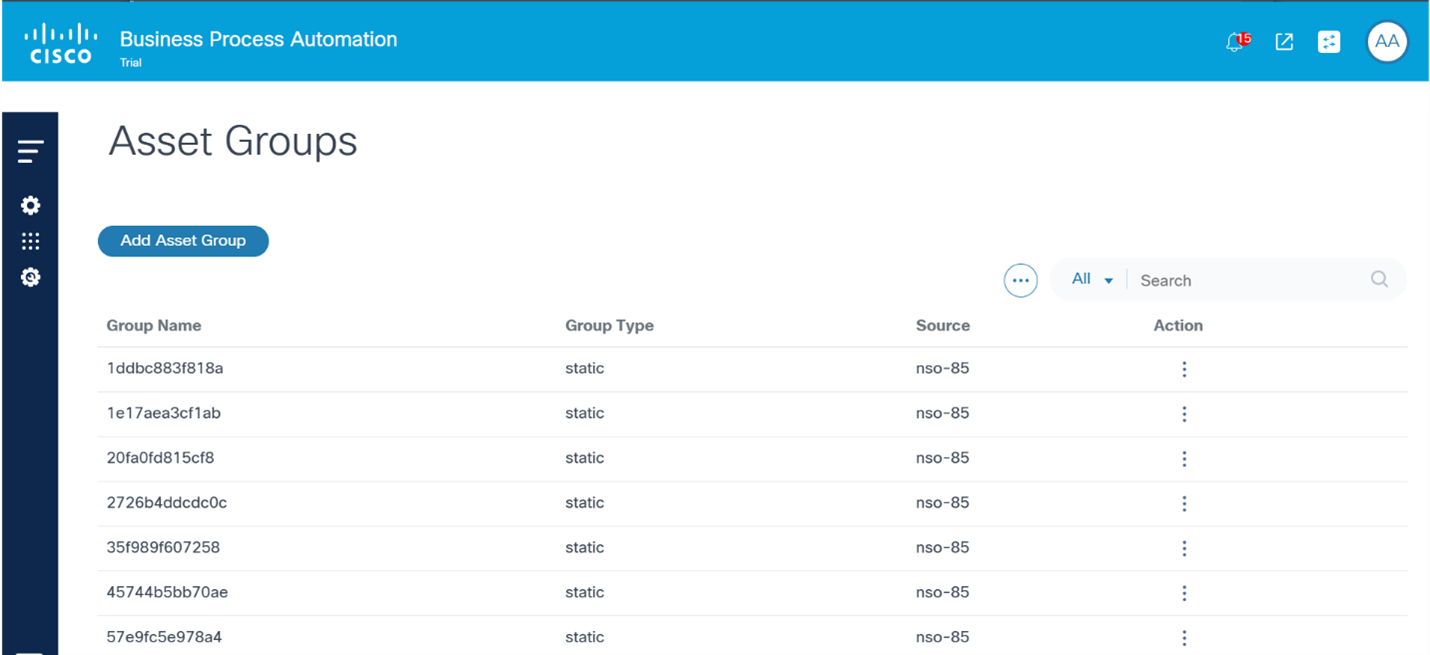
- من صفحة مجموعات الأصول، انقر فوق إضافة مجموعة أصول. يظهر الإطار إنشاء مجموعة أصول.
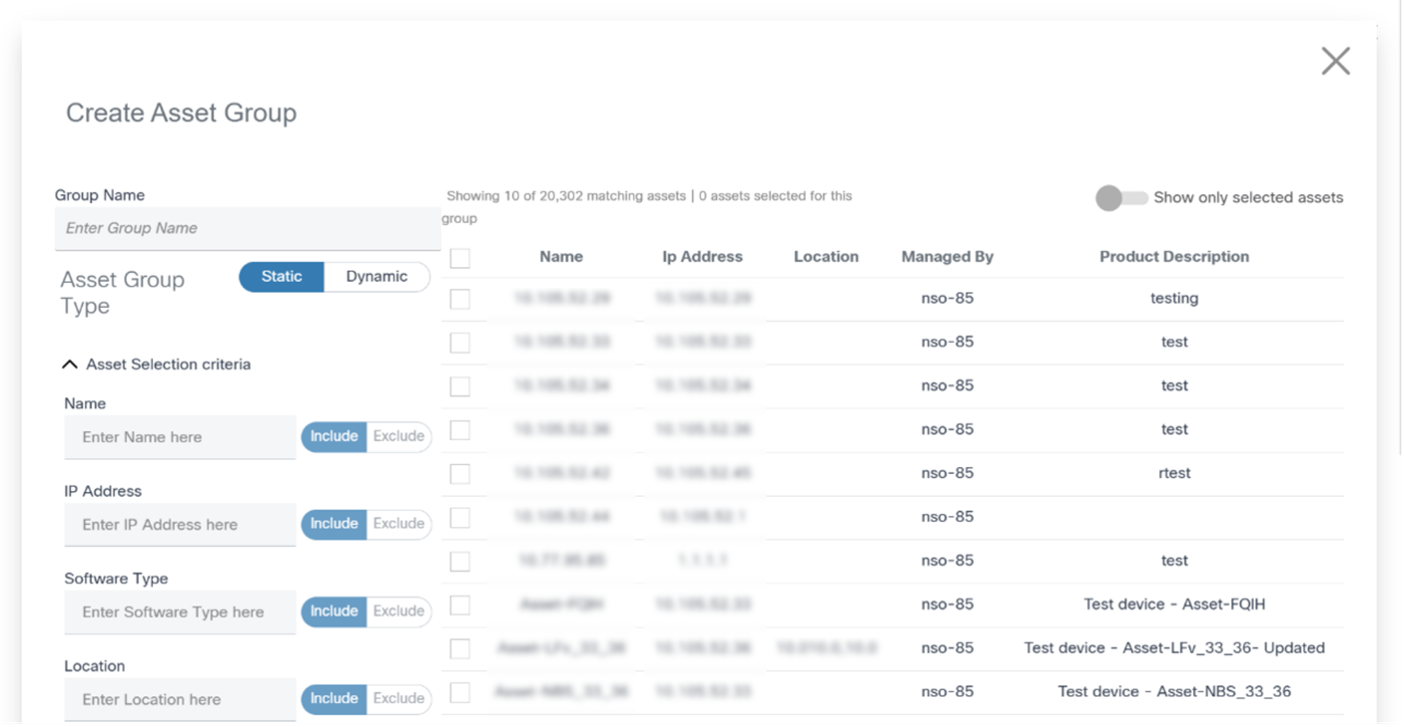
- أدخل اسم المجموعة واضبط حقل نوع مجموعة الأصول على "ديناميكي". بشكل افتراضي، تتم إضافة كافة الأصول المصرح بها للمستخدم إلى المجموعة.
- أستخدم معايير التحديد الموجودة في قسم معايير تحديد الأصول لتحسين قائمة الأصول. ومع إدخال البيانات، تنقح قائمة الأصول لتضمين الأصول التي تطابق المعايير واستبعادها.
- انقر فوق حفظ.
تحرير مجموعات الأصول الثابتة الديناميكية

- من صفحة مجموعات الأصول، حدد أيقونة المزيد من الخيارات > تحرير من عمود الإجراء لمجموعة الأصول المطلوبة. يظهر إطار تحرير مجموعة الأصول.

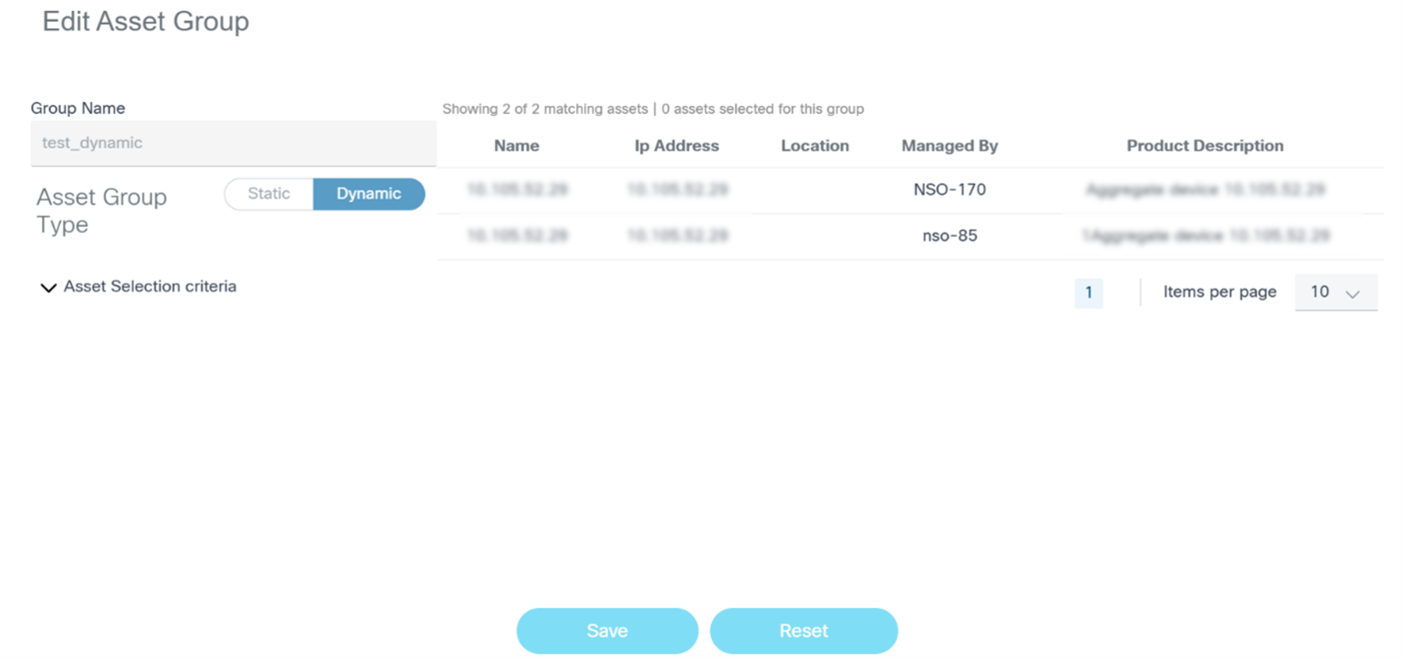
- قم بتغيير معايير تحديد الأصول حسب الرغبة لإضافة أصول إلى مجموعة الأصول أو إزالتها.
- انقر فوق حفظ.
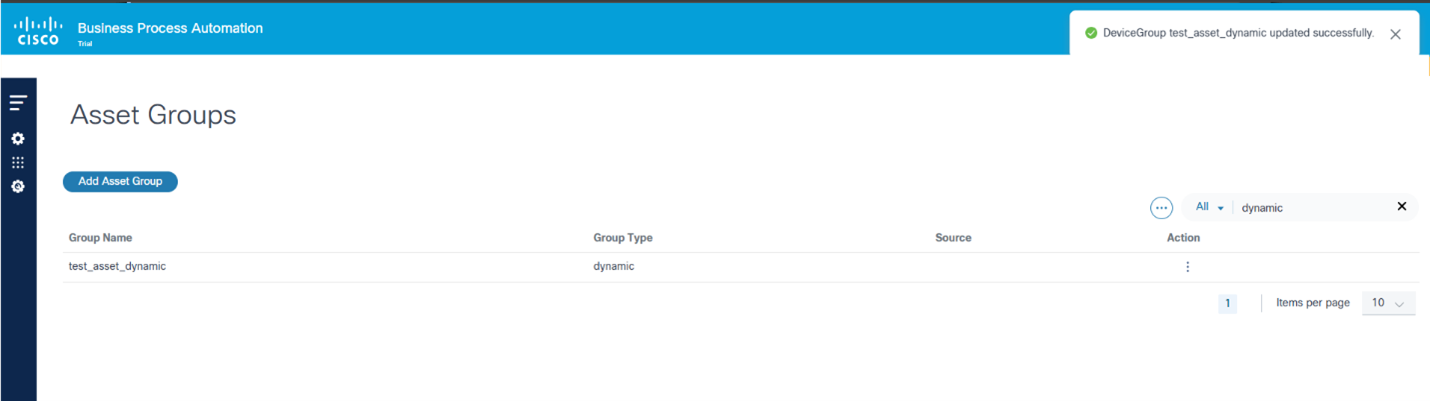
حذف مجموعات الأصول الديناميكية
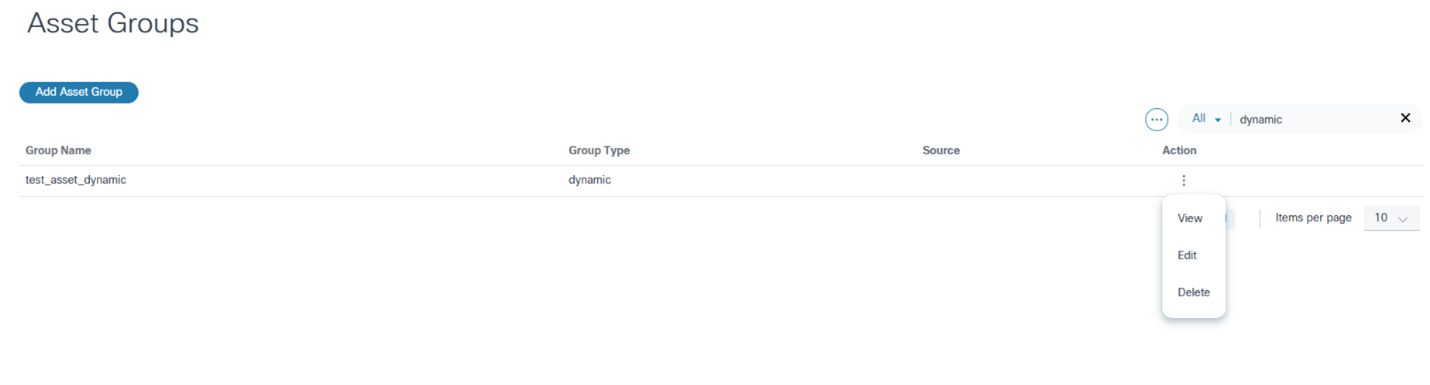
- من صفحة مجموعات الأصول، حدد أيقونة المزيد من الخيارات > حذف من عمود الإجراء لمجموعة الأصول المطلوبة.

- انقر فوق حذف.
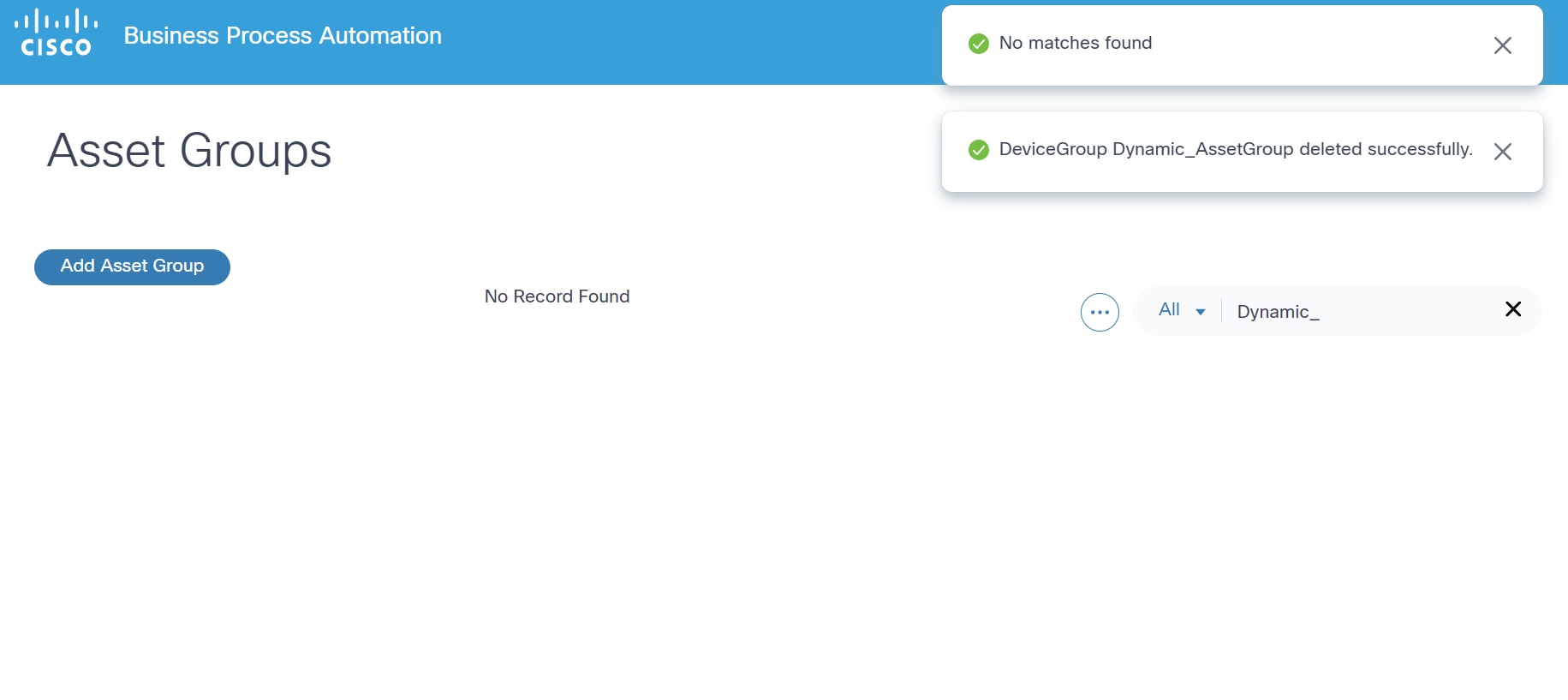
مجموعات الأصول المكتشفة
مجموعات الأصول المكتشفة هي مجموعات أصول تتم إدارتها بواسطة وحدات التحكم بالمجال ويتم اكتشافها بواسطة BPA. يتم إنشاء مجموعات الأصول هذه بشكل نموذجي باستخدام أدوات وحدة التحكم بالمجال مثل Web Portal. لا يمكن تعديل مجموعات الأصول هذه باستخدام مدخل BPA. يكتشف BPA مجموعات الأصول هذه عندما يختار مستخدم مفوض مزامنة حالة وحدة التحكم.
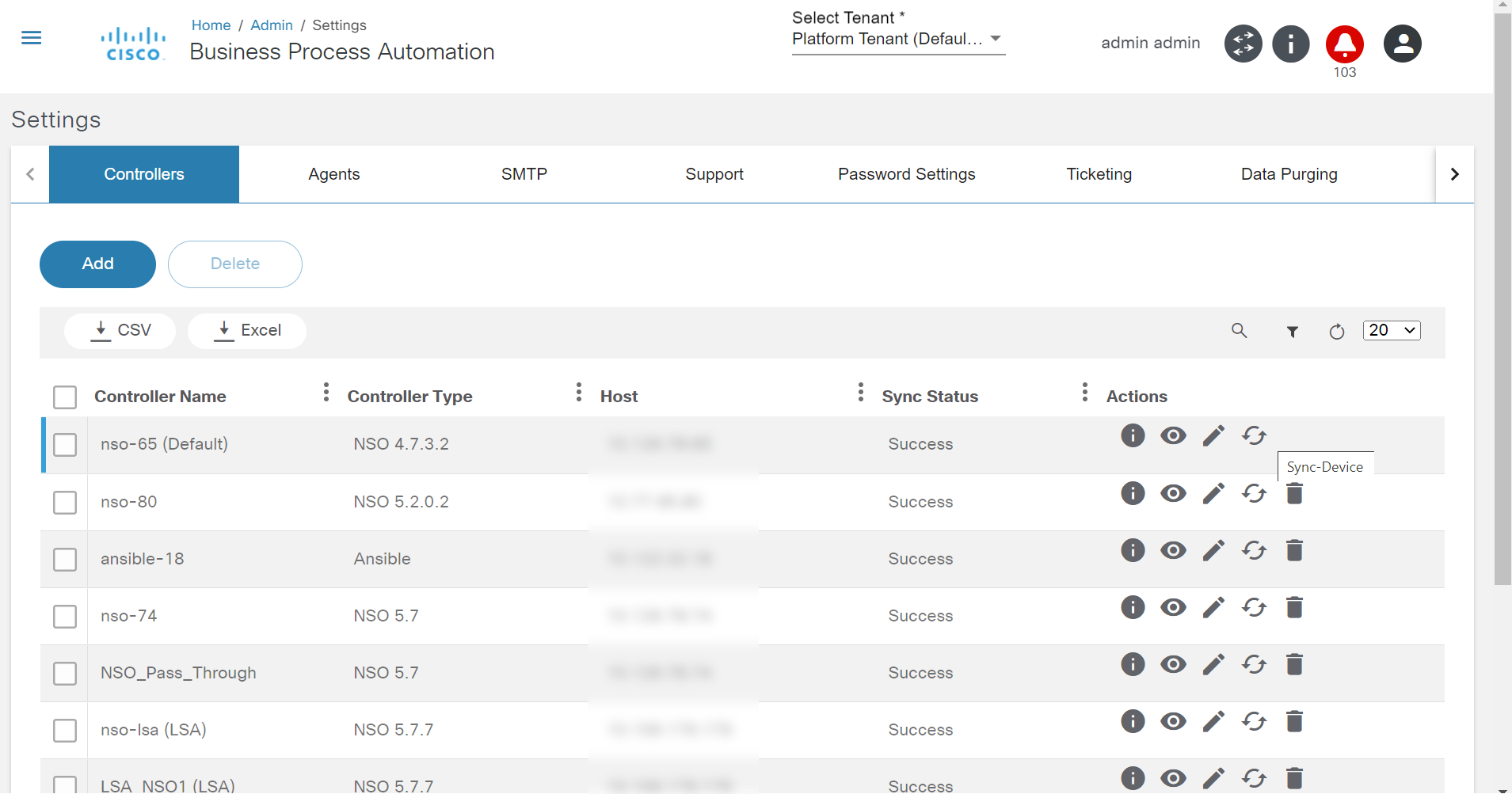

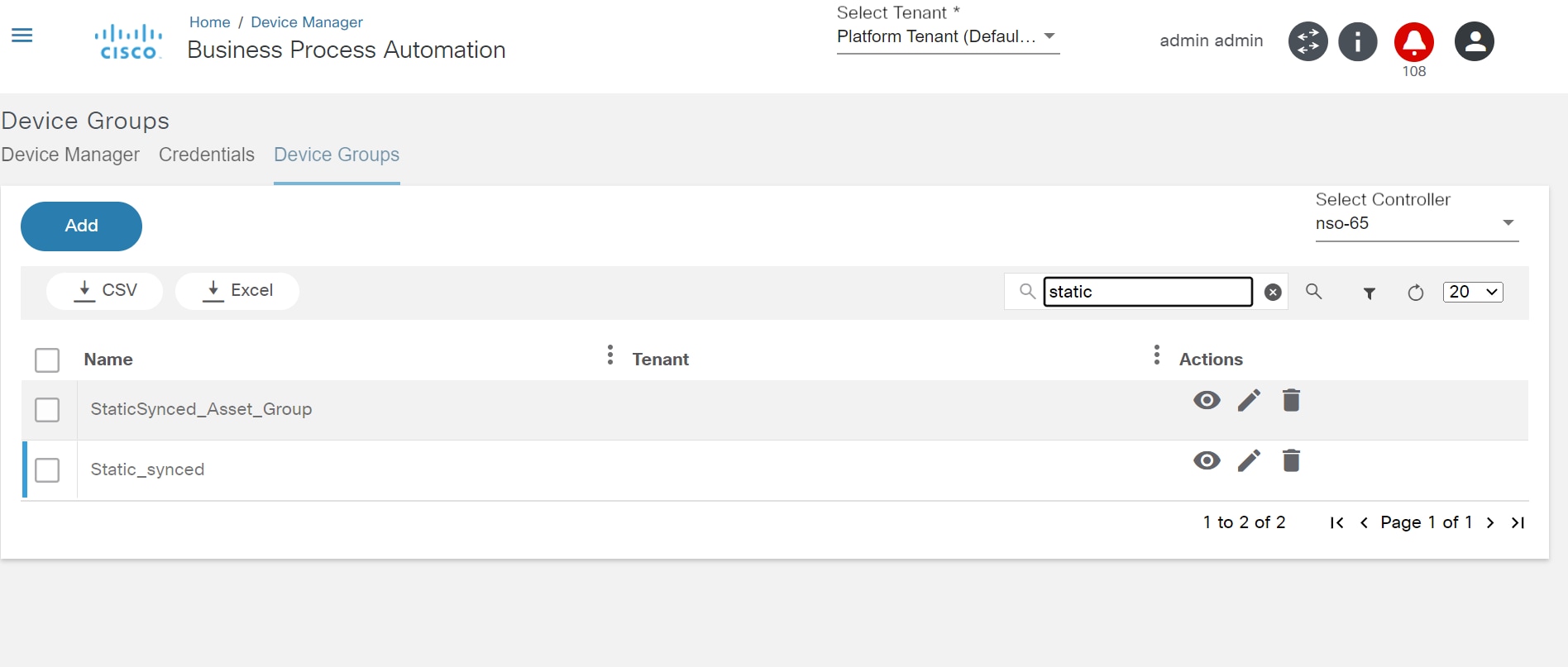
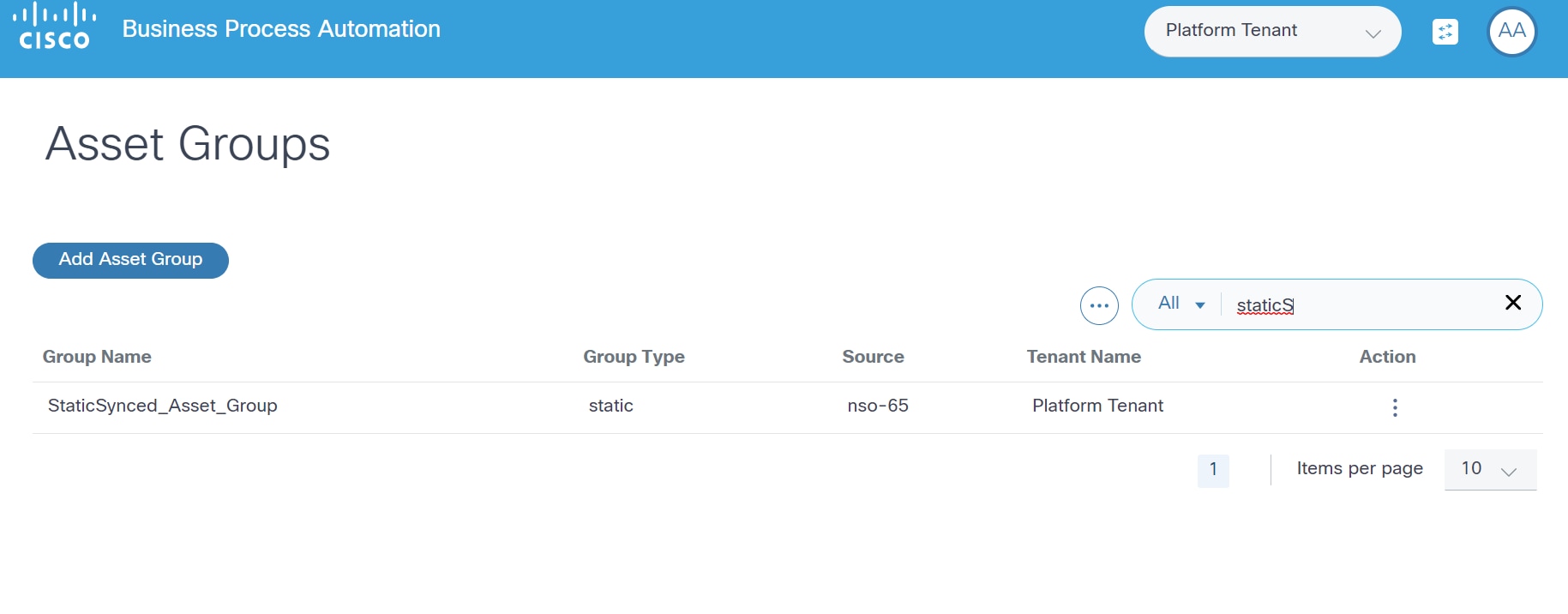
مدير الأصول
يقدم تطبيق مدير الأصول نظرة مجمعة لجميع الأصول التي يديرها مكتب الشؤون السياسية. يحتفظ BPA بذاكرة تخزين مؤقت للأصول التي تم تجميعها من وحدات التحكم بالمجال المختلفة التي تم تكوينها في النظام. كما يسمح "مدير الأصول" للمستخدمين بإجراء عمليات معينة على الأجهزة.
للوصول إلى مدير الأصول:
- تسجيل الدخول إلى BPA.
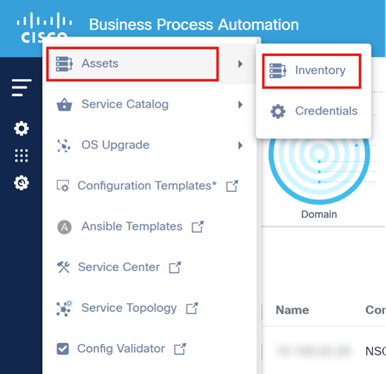
- حدد رمز التطبيق > الأصول.
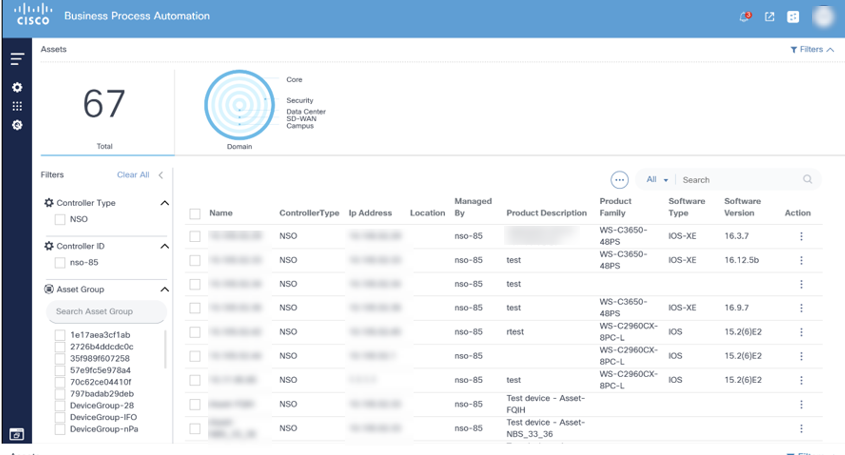
يتم تقسيم صفحة مدير الأصول إلى عوامل تصفية أصول وقائمة بالأصول التي يمكن إدارتها باستخدام BPA. لعرض أصول وحدة تحكم معينة، حدد عامل تصفية نوع وحدة التحكم المطلوب. بالنسبة لأصول محددة، حدد عامل تصفية معرف وحدة التحكم
عوامل تصفية الأصول
يظهر هذا القسم من "إدارة الأصول" عدد الأصول المعروضة مع قائمة عوامل التصفية لتحديد الأصول.
يظهر عدد الأصول العدد الإجمالي للأصول المعروضة على المستخدم ولا يعكس العدد الفعلي للأصول التي تديرها إدارة الأعمال التجارية. يعتمد العدد الإجمالي للأصول الموضحة على عدد الأصول المرئية للمستخدم (بناء على سياسات الوصول التي تم تكوينها) وعوامل التصفية المحددة.
يوفر BPA عوامل التصفية التالية:
- المجال: عوامل التصفية حسب مجال الشبكة (على سبيل المثال، Core، Data Center، Software-defined Wide Area Network (SD-WAN) وما إلى ذلك)
- نوع وحدة التحكم: عوامل التصفية حسب نوع وحدة التحكم (على سبيل المثال، NSO و DCNM و vManage وما إلى ذلك)
- جهاز التحكم: عوامل التصفية حسب مثيل وحدة التحكم
- مجموعة الأصول: التصفية حسب مجموعة الأصول
كما يوفر BPA إمكانية تصفية قائمة الأصول باستخدام معيار البحث في حقل البحث.
يتم عرض عوامل التصفية المحددة فوق قائمة الأصول. لإزالة المرشحات المنفردة، حدد أيقونة إزالة في المرشح المرغوب أو انقر مسح الكل لإزالة كل المرشحات. يتوفر حقل بحث في لوحة المرشحات ضمن كل فئة إذا كان هناك أكثر من 10 قيم متوفرة للتصفية.
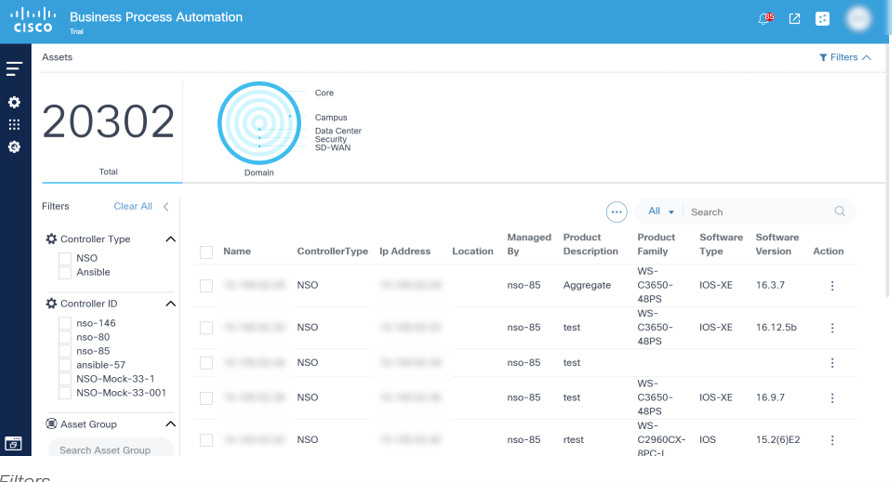
- تتوفر عوامل التصفية في لوحة معلومات الأصول
- بيانات عامل تصفية نوع وحدة التحكم حسب نوع وحدة التحكم المحددة
- تصفية بيانات معرف وحدة التحكم حسب نوع وحدة التحكم المحددة
- تقوم مجموعة الأصول بتصفية البيانات حسب بيانات عامل تصفية مجموعة أصول محددة حسب مجموعة الأصول
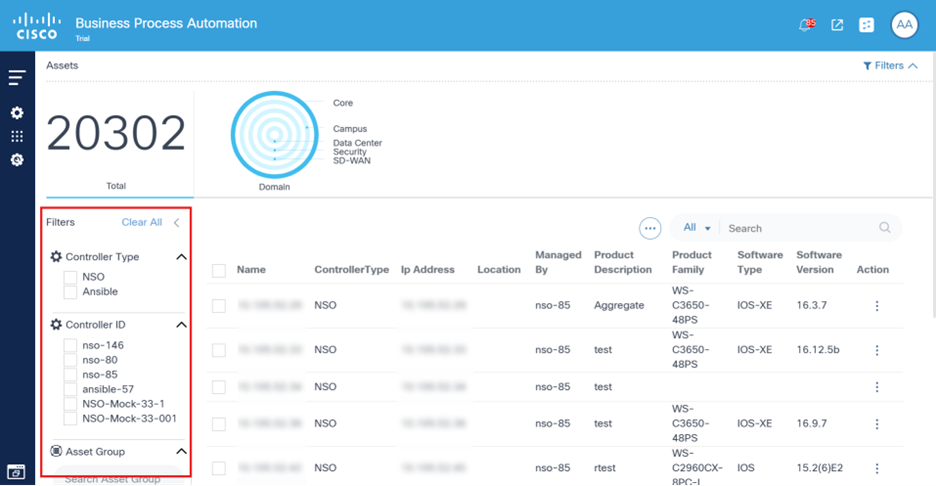
قائمة الأصول
يعرض القسم السفلي من Asset Manager قائمة موحدة بالأصول للمستخدم.
إجراءات الجهاز
من طريقة عرض قائمة الأصول، يمكن للمستخدمين إجراء عمليات أجهزة مختلفة (مثل إجراءات الجهاز) مثل إختبار الاتصال وعرض التكوين والاتصال، وما إلى ذلك. يتم التحكم في الوصول إلى بعض العمليات، خاصة تلك التي تغير حالة الجهاز. يجب على المستخدمين غير القادرين على تنفيذ إجراءات محددة الاتصال بمسؤول BPA.
هناك طريقتان لتشغيل الإجراءات على الأجهزة:

- جهاز واحد في كل مرة: حدد أيقونة المزيد من الخيارات بجوار الجهاز المرغوب. تعرض القائمة المنسدلة مع العمليات المتاحة.

- الأجهزة المتعددة: تتيح هذه الطريقة للمستخدمين تنفيذ الإجراء المطلوب على أجهزة متعددة. حدد خانات الاختيار للأجهزة المرغوبة وانقر أيقونة المزيد من الخيارات > عمليات الجهاز.
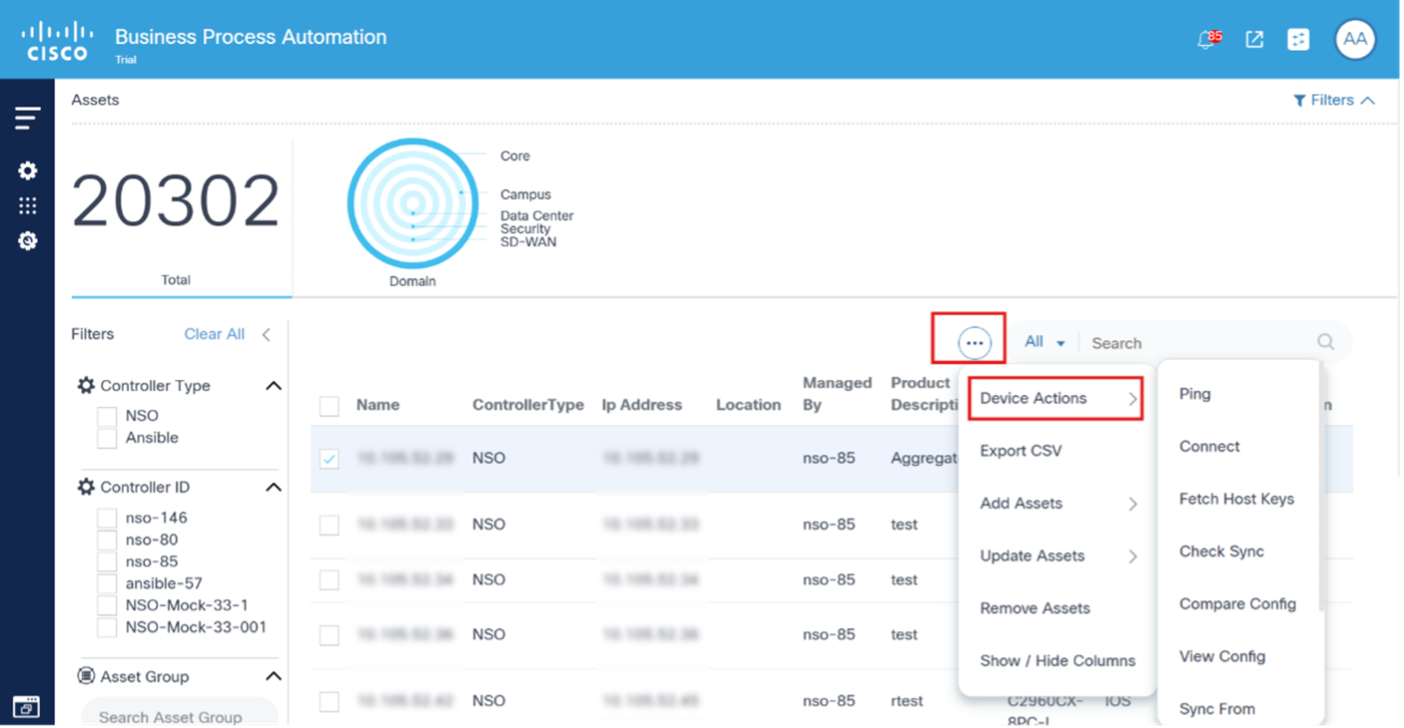
بينغ
يتم إستخدام إختبار الاتصال لاستكشاف الأخطاء وإصلاحها واختبار اتصال الجهاز وتحديد وقت الاستجابة.
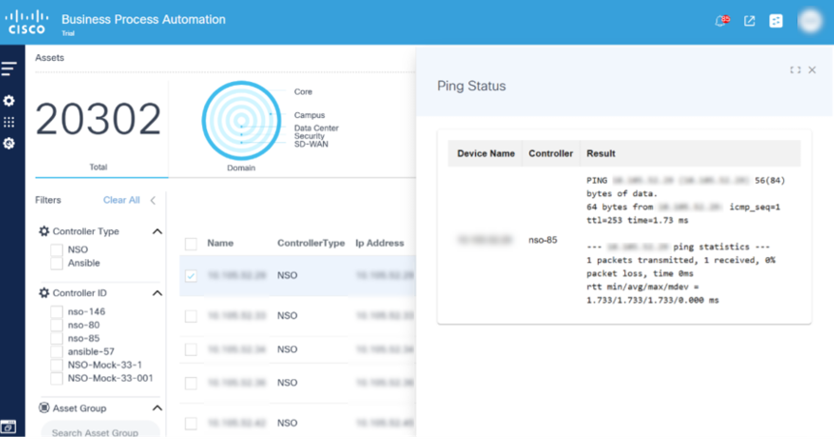
الاتصال
يتم إستخدام الاتصال لإنشاء اتصال بالأجهزة المحددة وإرجاع حالة الاتصال.
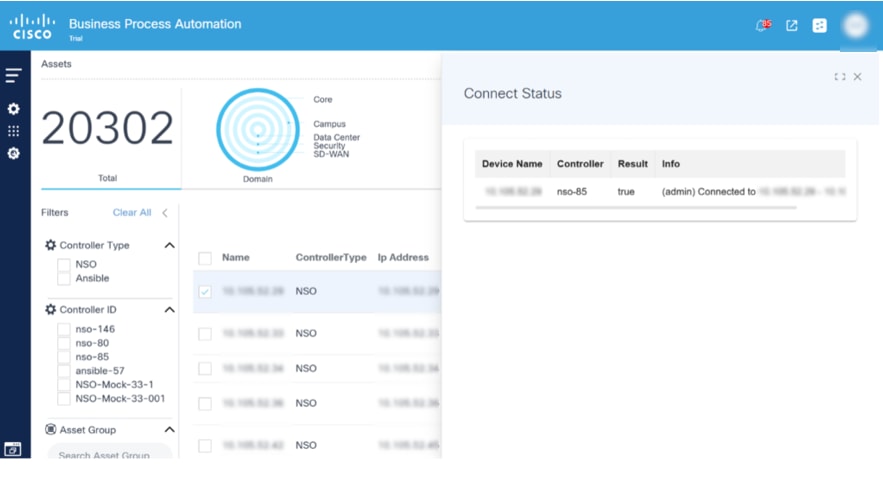
إحضار مفاتيح المضيف
تقوم عملية إحضار مفاتيح المضيف بتوجيه وحدة التحكم في NSO لاسترداد معلومات مفتاح المضيف من الأجهزة المحددة وتخزينها في قاعدة البيانات المحلية.
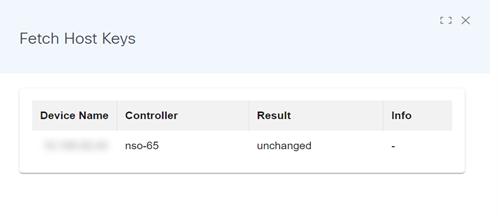
التحقق من المزامنة
تقوم عملية التحقق من المزامنة بالتحقق مما إذا كان تكوين الجهاز في قاعدة بيانات تكوين NSO (CDB) متزامن مع تكوين الجهاز.
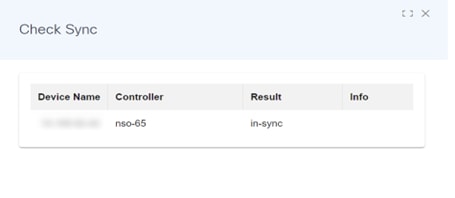
مقارنة التكوين
تقوم عملية مقارنة التكوين بمقارنة التكوين في NSO CDB بالتكوين الجاري تشغيله على الجهاز المحدد. حدد الأجهزة من القائمة وحدد إجراءات الجهاز > مقارنة التكوين.
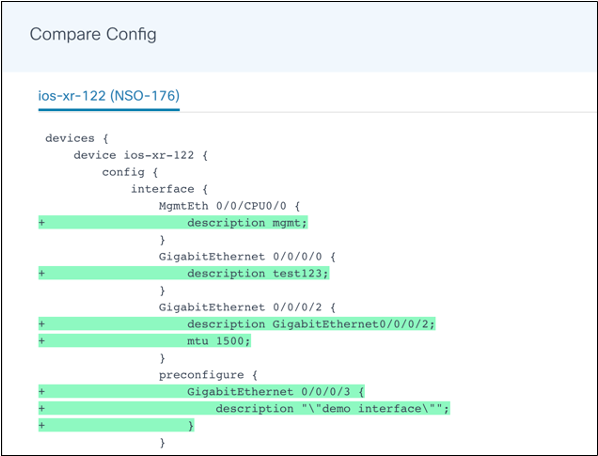
عرض التكوين
عرض التكوين يوضح تكوين جهاز واحد أو أكثر من الأجهزة المحددة. لتحديد أكثر من جهاز في القائمة، انقر فوق اسم الجهاز في نافذة عرض التكوين.
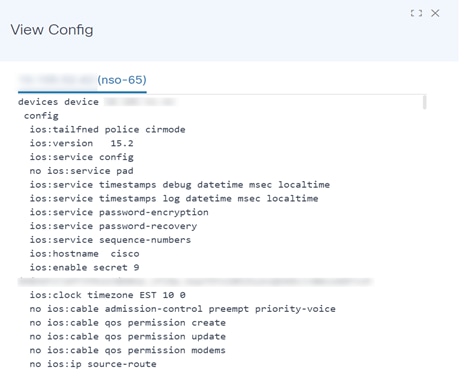
المزامنة من
تقوم المزامنة من العملية بمزامنة حالة التكوين في NSO CDB مع التكوين الجاري تشغيله من جهاز ما. وهذا ينطبق أيضا على وحدة التحكم في شبكة Cisco Crosswork (CNC).
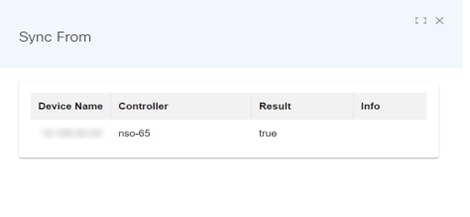
مزامنة إلى
تقوم عملية "مزامنة إلى" بمزامنة التكوين المخزن في NSO CDB إلى الجهاز الذي يقوم بتشغيل التكوين. إذا تم العثور على أي إختلافات، فسيقوم بتحديث تكوين الجهاز لمطابقة الحالة في CDB.
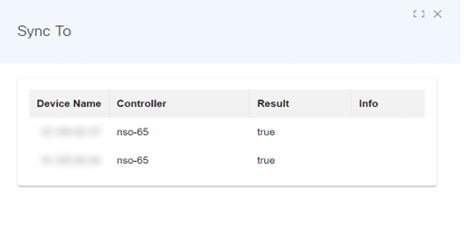
واجهة سطر الأوامر التفاعلية
يتم إستخدام واجهة سطر الأوامر التفاعلية (CLI) لإدخال المستخدم، وخاصة للأوامر (على سبيل المثال، عرض الجهاز) وتكوين الأجهزة التي تتم إدارتها من خلال التوجيه إلى الجهاز. يمكن للمستخدمين تنفيذ الأوامر والوصول إلى معلومات الجهاز بسهولة وتطبيق تغييرات التهيئة في الوقت الفعلي، مما يؤدي إلى التمتع بتجربة سلسة وتفاعلية.
للوصول إلى ميزة واجهة سطر الأوامر (CLI) التفاعلية للجهاز المباشر:
- في صفحة الأصول، ابحث عن جهاز به Direct-To-Device في العمود Managed By.
- حدد جهاز من الخيارات المتاحة.
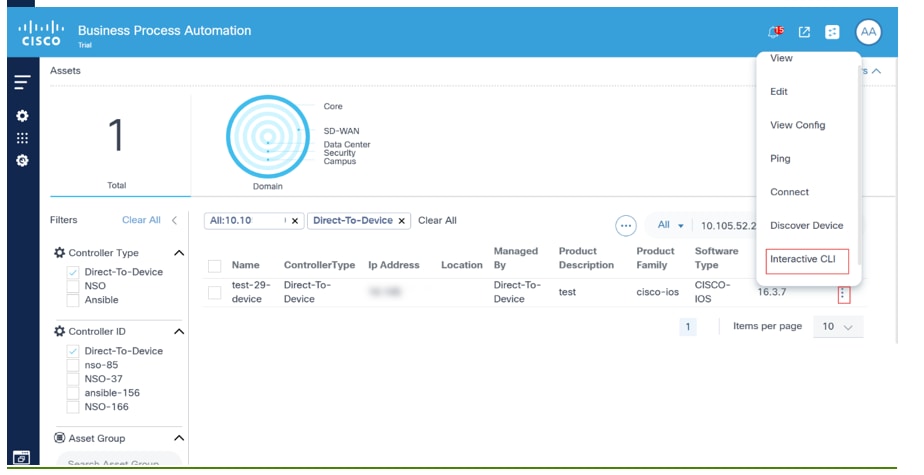
- حدد أيقونة المزيد من الخيارات > CLI التفاعلي من عمود الإجراء للجهاز المرغوب. تعرض لوحة واجهة سطر الأوامر التفاعلية.
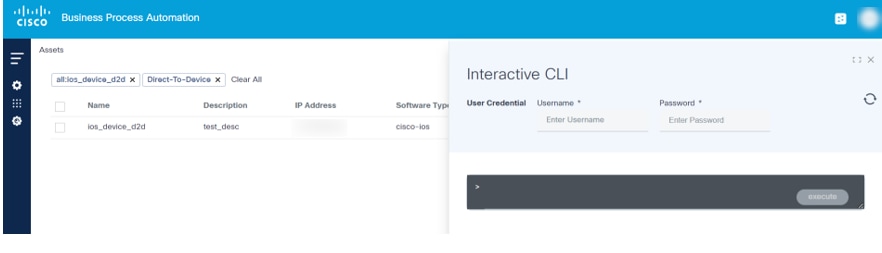
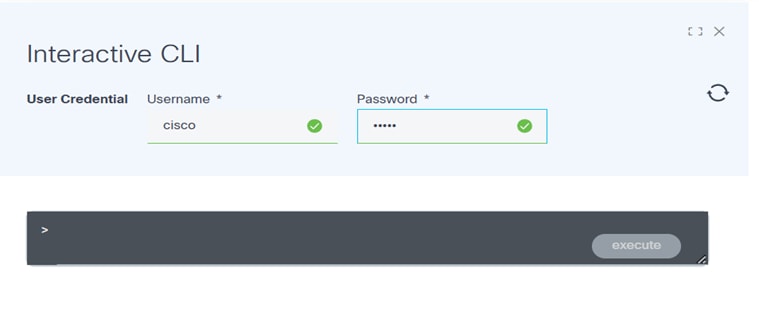
- أدخل اسم مستخدم وكلمة مرور.
- أدخل الأمر show أو config وانقر فوق تنفيذ. يتم عرض إعلام بالتقدم.
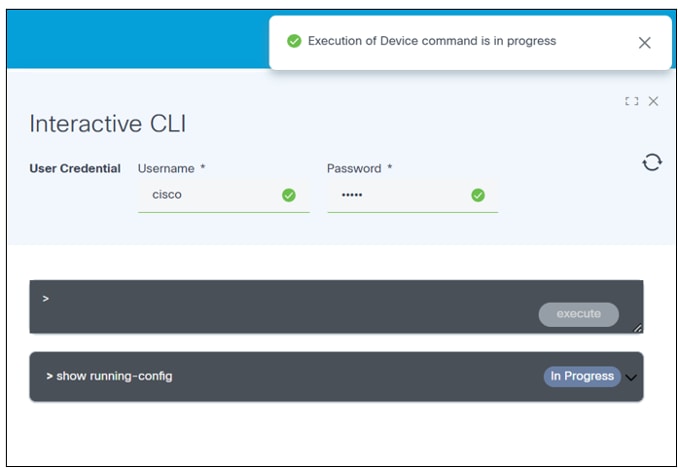
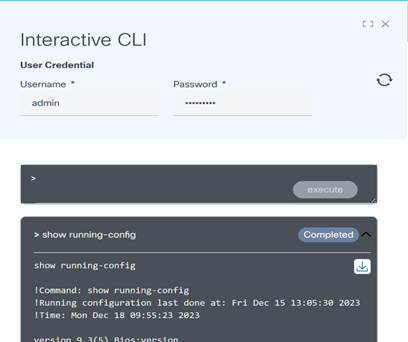
- حدد أيقونة التحديث لتحديث حالة تنفيذ الأمر. تتغير حالة الزر إلى مكتمل بمجرد اكتمال التنفيذ.
- انقر السهم المجاور للأمر لعرض مخرجات الأمر.
- حدد أيقونة التنزيل لحفظ إستجابة المخرجات كملف نصي. سيتم حجب أي بيانات حساسة ضمن الاستجابة من أجل الخصوصية. يمكن للمستخدمين إغلاق الإطار التفاعلي إذا كان الأمر يستغرق وقتا طويلا جدا لتنفيذه. يتم تلقي إعلام مستخدم عند اكتمال التنفيذ.
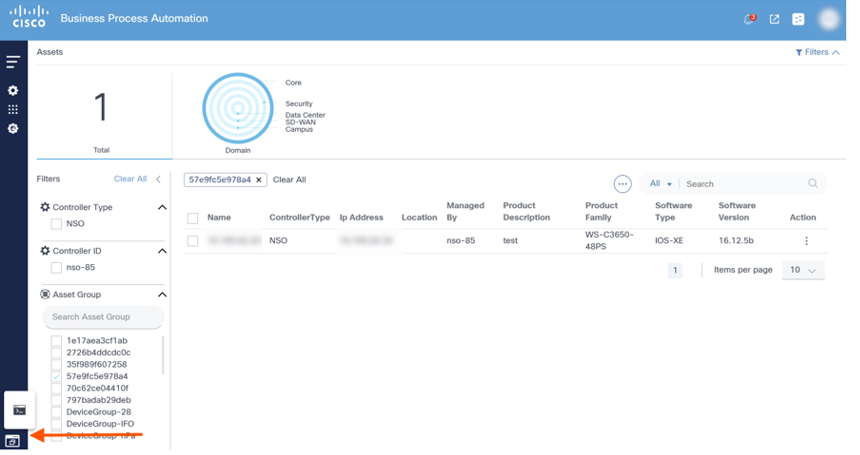

- حدد أيقونة عرض مخرجات المهام التي تعمل لفترة طويلة لعرض إخراج الأمر المحدد لتنفيذ الجهاز. يفتح نافذة يعرض قائمة الأجهزة التي يتوفر لها إخراج الأمر (لكن لم يعرض بعد من قبل المستخدم).
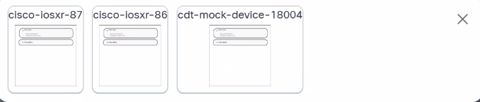
- حدد أيقونة الجهاز للوصول إلى تفاصيل أمر الجهاز الذي تم تنفيذه.
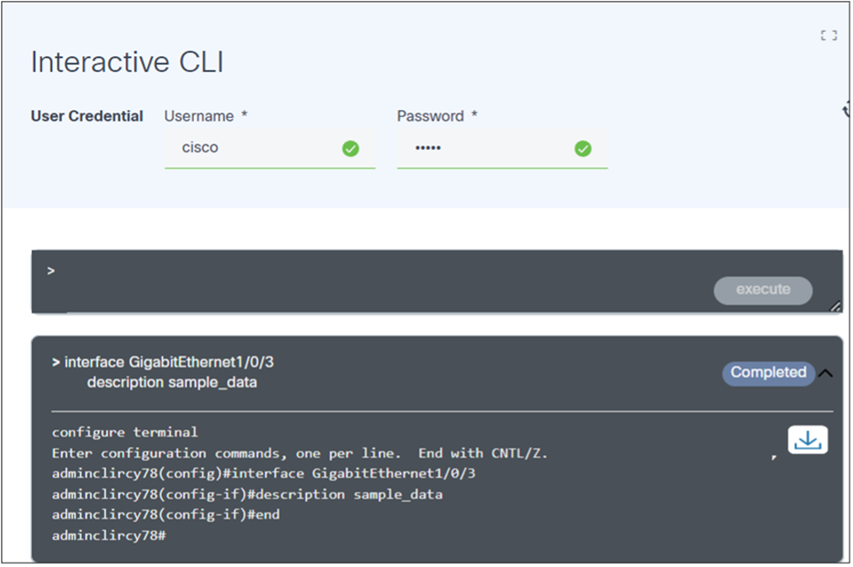
- وبشكل إختياري، قم بتنفيذ أوامر التكوين لتحديث تكوين الجهاز، كما هو موضح أدناه:
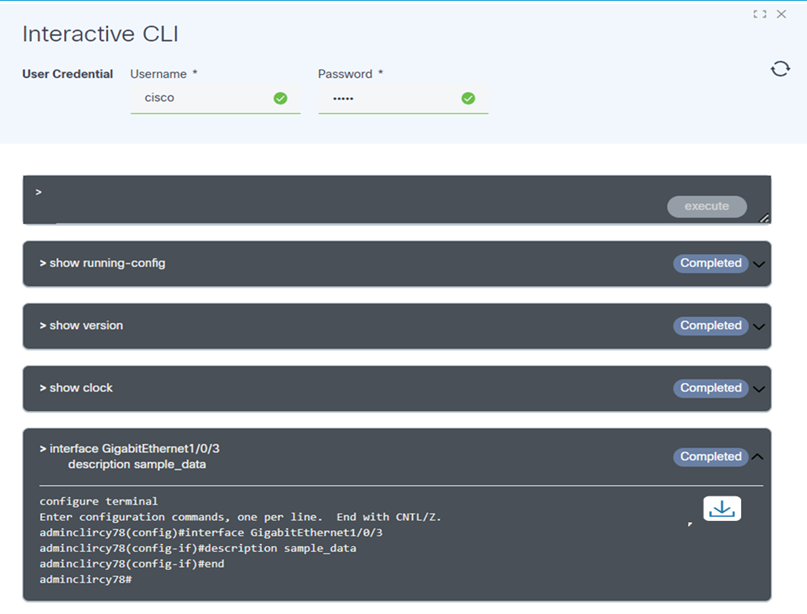
- وبشكل إختياري، قم بضبط فترة الاستبقاء (يتم الاحتفاظ بها لمدة 24 ساعة بشكل افتراضي ثم يتم حذفها تلقائيا) لاستجابة أمر جهاز عن طريق تعديل متغير البيئة "EXPIRED_INTERACTIVE_CLI" وفقا لاحتياجات حالة الاستخدام. وهذا يوفر واجهة سهلة الاستخدام وفعالة لاستخدام واجهة سطر الأوامر (CLI) التفاعلية، مما يسمح بتنفيذ الأوامر بسلاسة تامة وسهولة الوصول إلى مخرجات هذه الأوامر.
مزامنة المخزون
تمت إضافة إمكانية "مخزون المزامنة" إلى جميع وكلاء وحدات التحكم. يوفر ذلك المرونة في إحضار أحدث المعلومات من وحدات التحكم والأجهزة مثل الأرقام التسلسلية وطرز توافق البرامج وإصدارات البرامج لقائمة محددة من الأجهزة. وهذا يسمح للحالات المستخدمة باستخدام هذه الميزة خفيفة الوزن بدلا من إجراء مزامنة جهاز وحدة التحكم بالكامل.
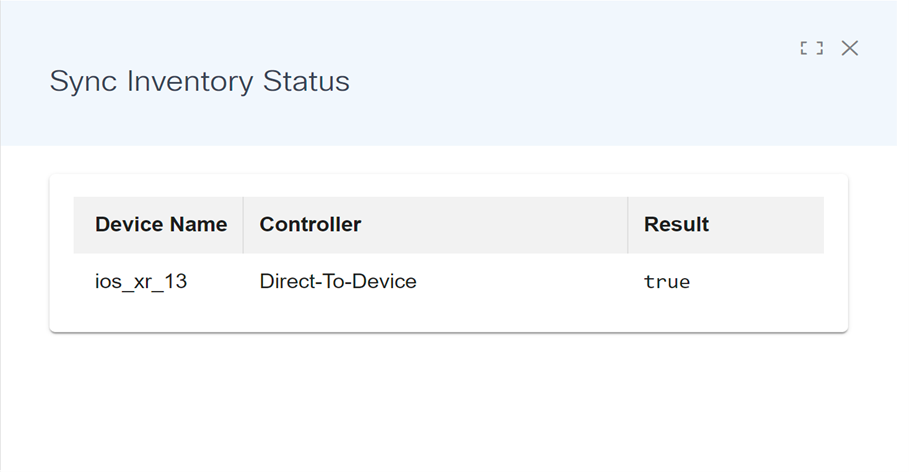
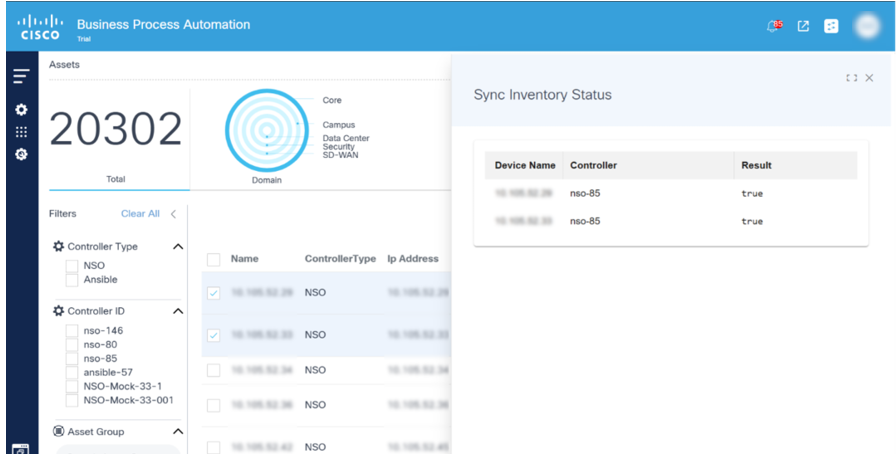
اكتشاف الجهاز
تحدد ميزة "اكتشاف الجهاز" الأجهزة المجاورة، وهي وظيفة ذات صلة في السيناريوهات مثل بيئات نظام تشغيل شبكات Cisco البينية (IOS) حيث يمكن إستخدام بروتوكول اكتشاف Cisco (CDP). لا تظهر إلا الأجهزة التي يمكن الوصول إليها بنجاح من خادم BPA عن طريق نفس بيانات الاعتماد في نتائج الأجهزة التي تم اكتشافها. يمكن للمستخدمين أستكشاف تفاصيل الأجهزة المكتشفة من خلال عرض التفاصيل المعروضة في الإطار المنبثق، بالإضافة إلى هذه الأجهزة المكتشفة على اللوحة. حاليا، تدعم هذه الميزة فقط لعائلة أجهزة Cisco.
لتنفيذ إجراء اكتشاف جهاز:
- حدد جهازا من الخيارات المتاحة في مدير الأصول.
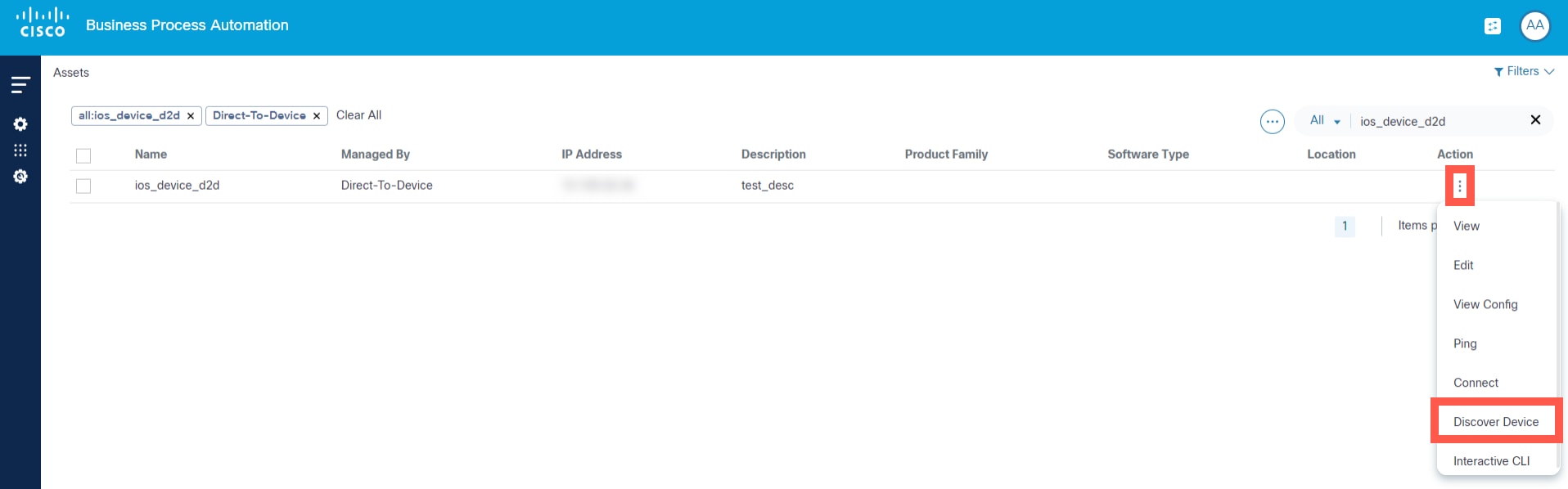
- من صفحة الأصول، حدد أيقونة المزيد من الخيارات > اكتشاف الجهاز من عمود الإجراء للجهاز المرغوب.
يتم إنشاء قائمة بالأجهزة المكتشفة، والتي تعرض الأجهزة التي يمكن سحبها من خادم BPA. يوفر كل جهاز مدرج معلومات ذات صلة مثل معرف الجهاز وعنوان IP والنظام الأساسي والإصدار.
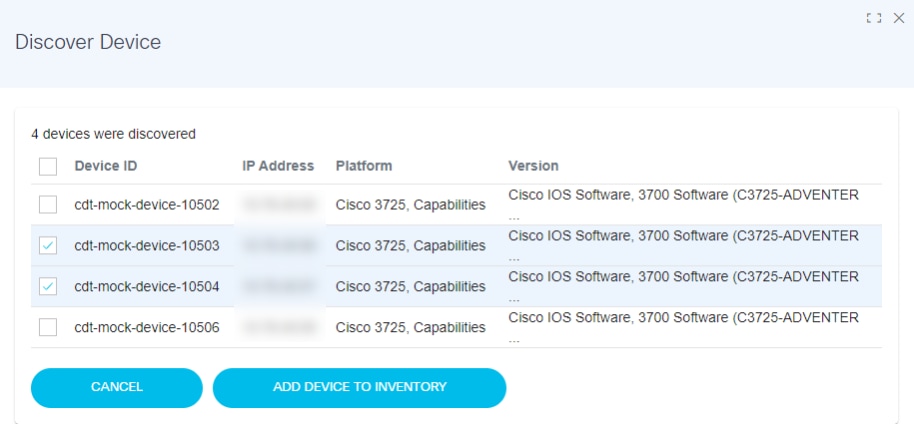
- حدد جهازا واحدا أو أكثر وانقر فوق إضافة جهاز إلى المخزون.
تكوين النسخ الاحتياطي
يمكن للمستخدمين تشغيل عمليات النسخ الاحتياطي عند الطلب في إجراء جهاز تكوين النسخ الاحتياطي. تكوين النسخ الاحتياطي للوصول عن طريق إكمال الخطوات التالية:
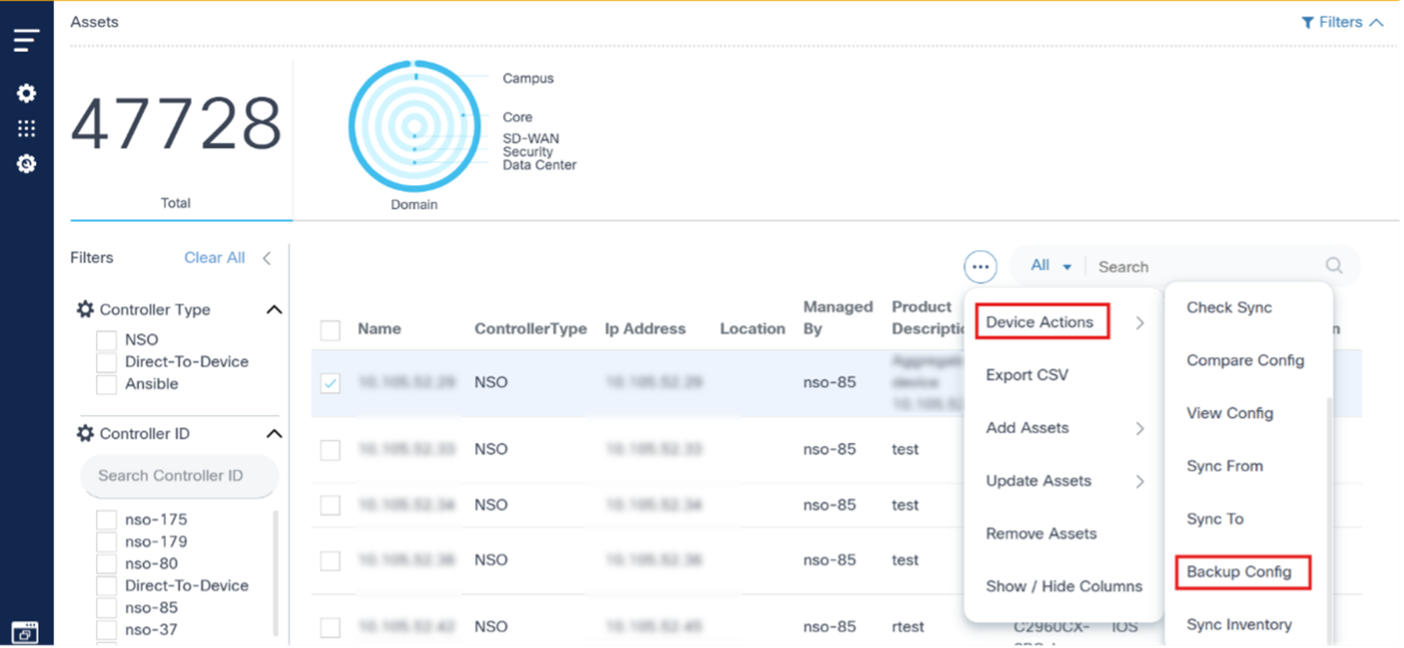
- حدد جهازا واحدا أو أكثر وحدد أيقونة المزيد من الخيارات > تكوين النسخ الاحتياطي. يتم فتح إطار تكوين النسخ الاحتياطي مع إدراج جميع الأجهزة المحددة.
- حدد النهج، وقم بتعيين تسمية مخصصة لعملية النسخ الاحتياطي، وقم بإجراء النسخ الاحتياطية للأجهزة المحددة. يمكن تحديد أجهزة متعددة في نفس الوقت.
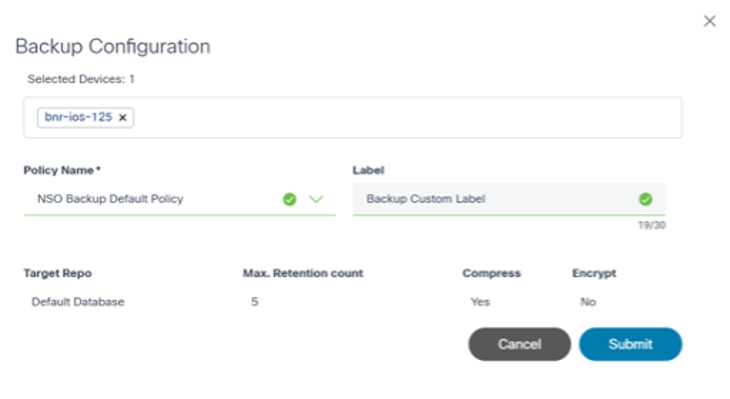
- انقر فوق إرسال. ويمكن الآن بدء عملية النسخ الاحتياطي من خلال تطبيق مدير الأصول.
عرض النسخ الاحتياطية
يعرض إجراء جهاز عرض النسخ الاحتياطية محفوظات عمليات النسخ الاحتياطي التي تم القيام بها. حدد أيقونة المزيد من الخيارات > عرض النسخ الاحتياطية لعرض محفوظات النسخ الاحتياطي للجهاز المحدد. يتم فتح لوحة تفاصيل أسفل علامة التبويب النسخ الاحتياطية التي تعرض محفوظات النسخ الاحتياطي المتوفرة.
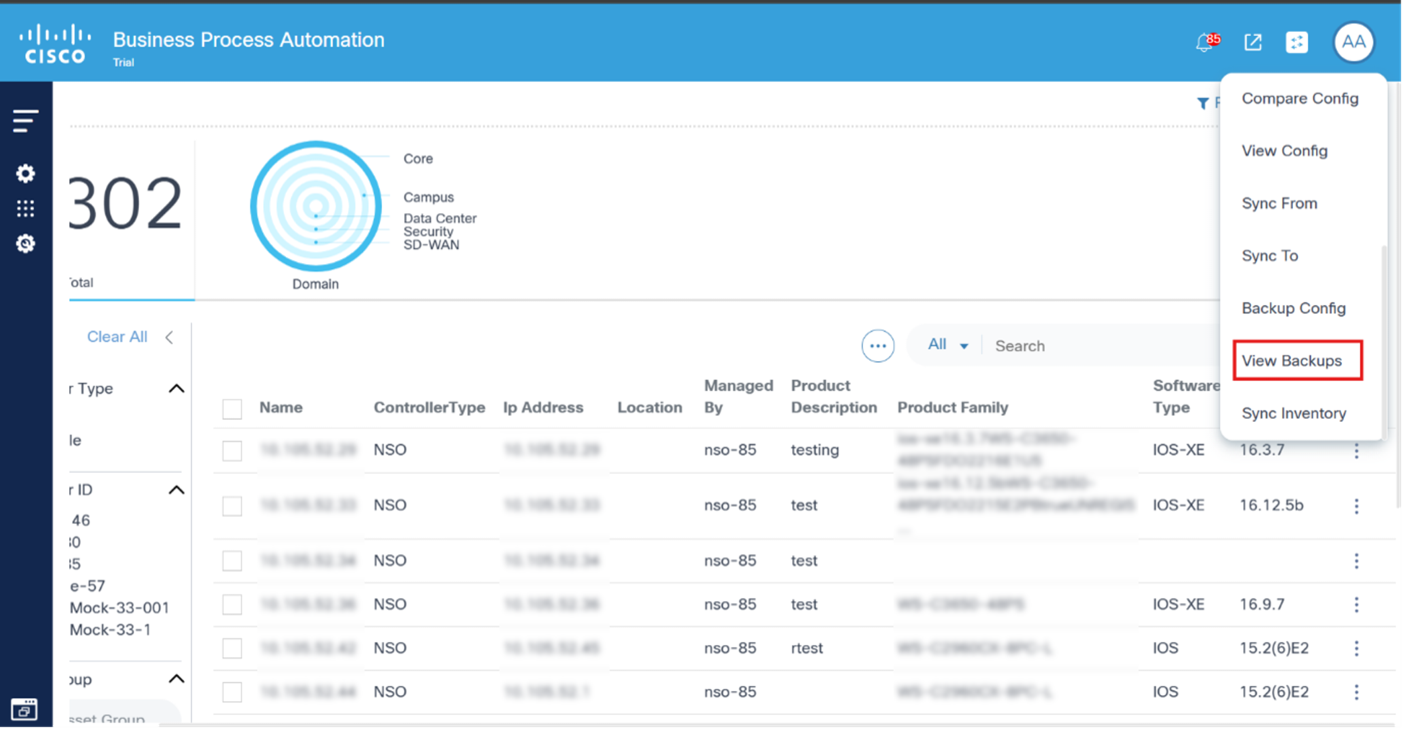
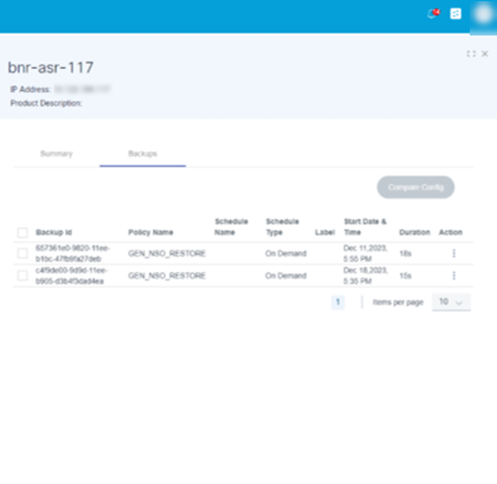
في علامة التبويب النسخ الاحتياطية، تعرض محفوظات النسخ الاحتياطي المتوفرة التفاصيل الخاصة بها. يمكن للمستخدمين تنفيذ الإجراءات التالية في كل محفوظات نسخ إحتياطي:
| إجراءات محفوظات النسخ الاحتياطي | الوصف |
|---|---|
| عرض تكوين النسخ الاحتياطي | عرض تكوين النسخ الاحتياطي المتوفر في تاريخ النسخ الاحتياطي المحدد |
| المقارنة مع التكوين الحالي | مقارنة تكوين النسخ الاحتياطي مع التكوين الجاري تشغيله أو الحالي للجهاز |
عرض تكوين النسخ الاحتياطي
تحت هذا القسم، يمكن للمستخدمين عرض تكوين النسخ الاحتياطي في تاريخ محدد.

للوصول إليه، حدد أيقونة المزيد من الخيارات > عرض تكوين النسخ الاحتياطي. يفتح نافذة حيث يستطيع المستخدم رؤية تكوين النسخ الاحتياطي.
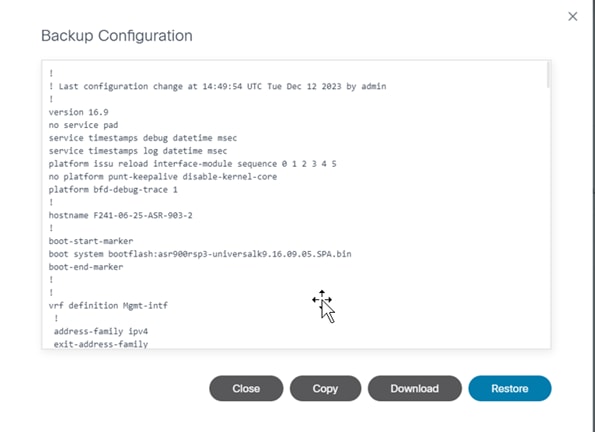
تتوفر الخيارات التالية في نافذة تكوين النسخ الاحتياطي:
| إجراءات تكوين النسخ الاحتياطي | الوصف |
|---|---|
| نسخ | انسخ تكوين النسخ الاحتياطي إلى الحافظة. |
| تنزيل | تنزيل تكوين النسخ الاحتياطي بتنسيق النص |
| إستعادة | تهيئة إجراء تكوين النسخ الاحتياطي للاستعادة |
المقارنة مع التكوين الحالي
ضمن هذا القسم، قارن تكوين النسخ الاحتياطي بتكوين الجهاز الجاري تشغيله حاليا.
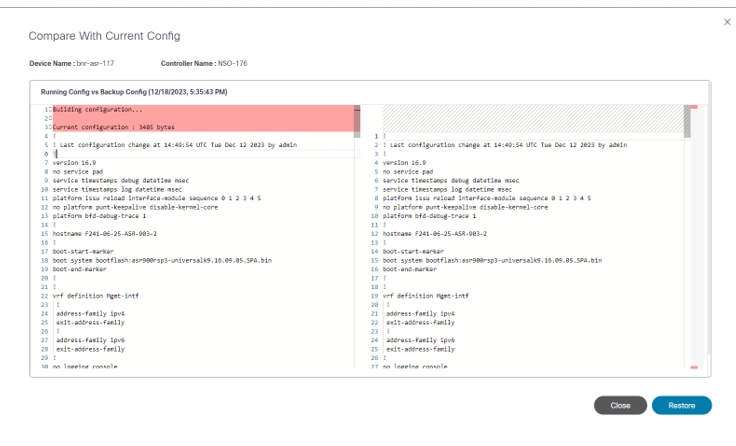
تحتوي نافذة المقارنة مع التكوين الحالي على الخيارات التالية:
| مقارنة مع إجراءات التكوين الحالية | الوصف |
|---|---|
| إستعادة | تهيئة إجراء تكوين النسخ الاحتياطي للاستعادة. |
إستعادة تكوين جهاز النسخ الاحتياطي
ابدأ عملية تكوين النسخ الاحتياطي للاستعادة بالنقر فوق إستعادة. يقوم سير عمل الاستعادة المعين (المشار إليه في نهج الاستعادة للنسخ الاحتياطي) ببدء عملية الاستعادة ويتم إعادة توجيه المستخدم إلى صفحة إستعادة التكوين.
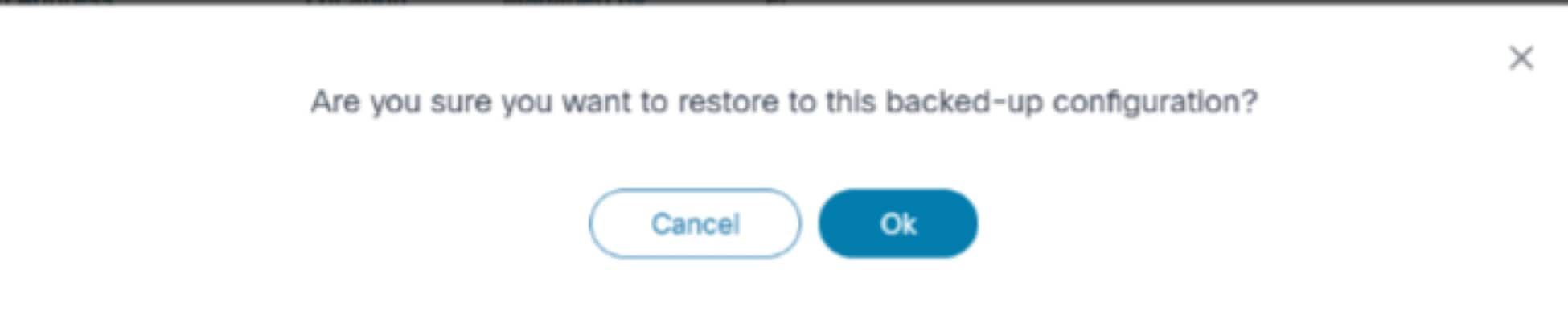
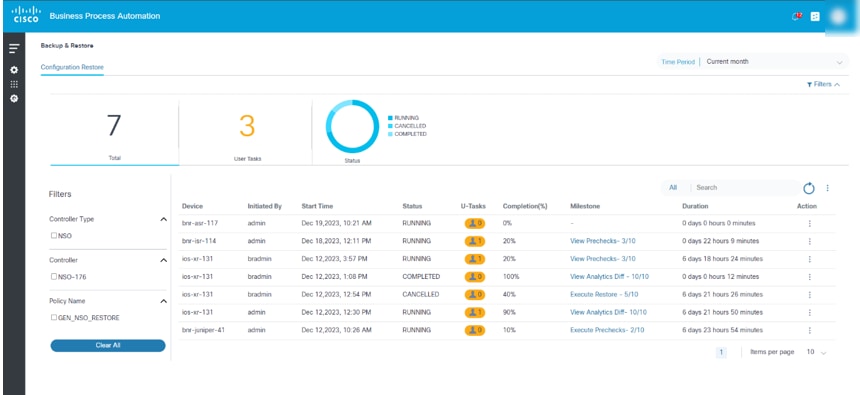
عمليات أخرى
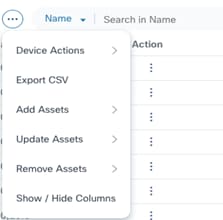
يوفر BPA عمليات إدارة أصول إضافية من أيقونة المزيد من الخيارات بما في ذلك تصدير قائمة الأصول، وإضافة الأصول أو تحديثها أو إزالتها، وتخصيص عمود قائمة الأصول.
تصدير CSV
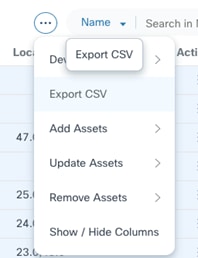
يقوم خيار تصدير CSV بتصدير الأصول بتنسيق قيمة مفصولة بفاصلة (CSV). بشكل افتراضي، تقوم العملية بتصدير الأصول في الصفحة الحالية.
لتصدير كافة الأصول، انقر فوق خانة الاختيار تحديد الكل وقم بتنفيذ عملية التصدير.
إضافة الأصول المكتملة
تضيف عملية إضافة أصول إلى وحدة تحكم بالمجال.
- حدد أيقونة المزيد من الخيارات في القسم السفلي من إدارة الأصول.
- حدد إضافة أصول لفتح الخيارات التالية:
- خيار يدوي
- خيار التحميل
خيار يدوي
يسمح الخيار اليدوي للمستخدمين بإضافة جهاز عن طريق إدخال بيانات الجهاز يدويا.
- من القائمة الفرعية، انقر فوق دليل. يتم فتح صفحة إضافة الأصول حيث يختار المستخدمون وحدة التحكم التي ستتم إضافة الجهاز إليها.

- حدد نوع وحدة التحكم (على سبيل المثال، NSO) ومثيل لنوع وحدة التحكم هذا من القوائم المنسدلة. بمجرد تحديد مثيل وحدة التحكم، يتم فتح نافذة أخرى حيث يقوم المستخدمون بإدخال تفاصيل الجهاز.
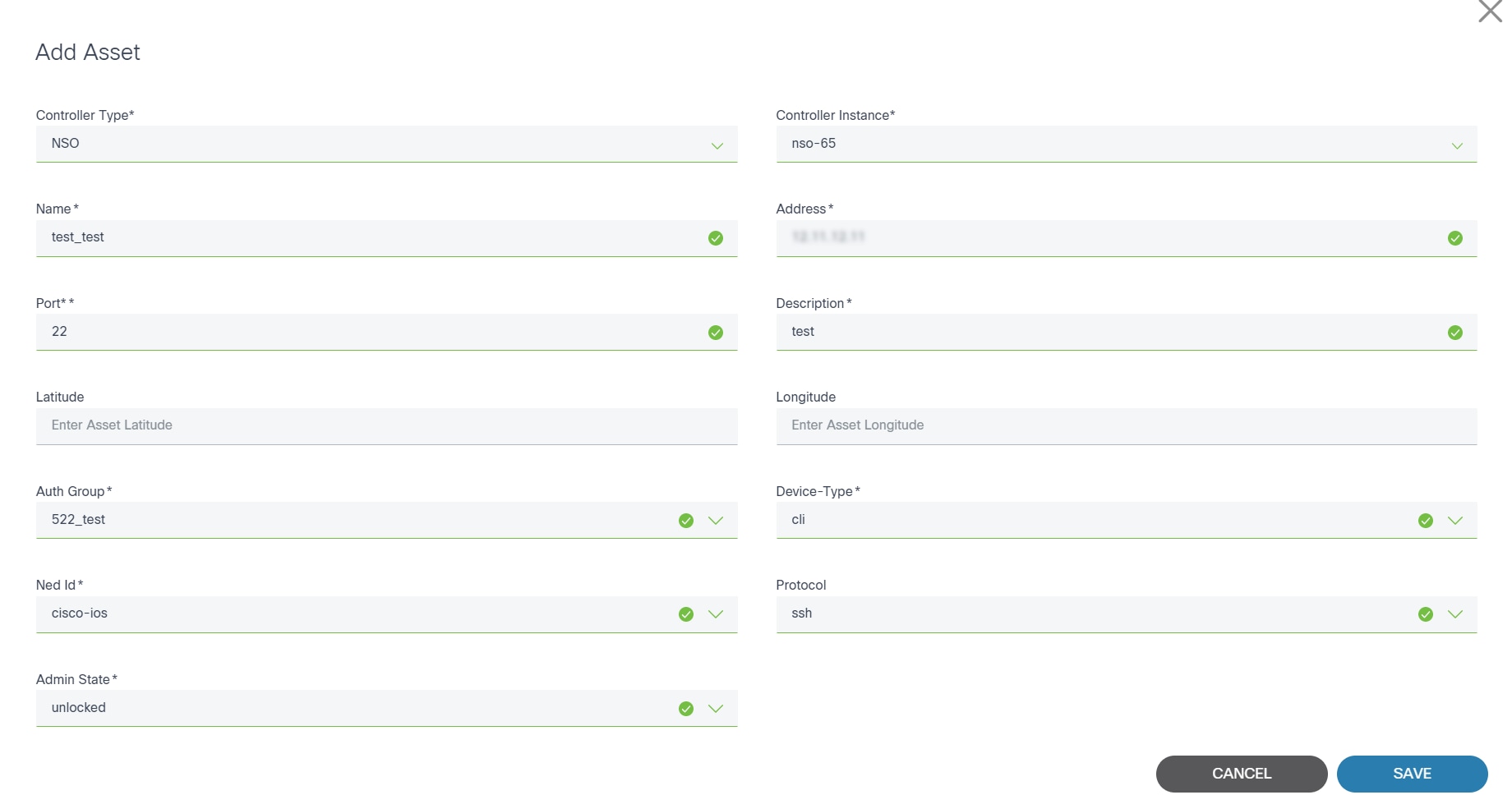
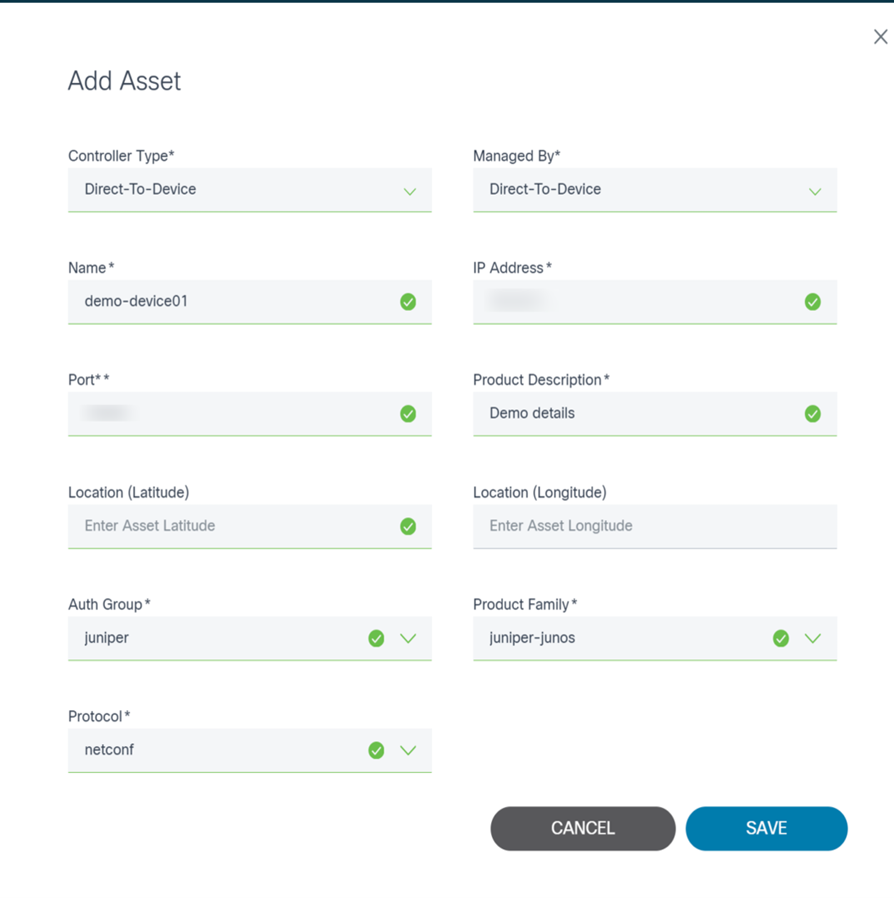
- أدخل البيانات المطلوبة وانقر فوق حفظ لإضافة الجهاز.
خيار التحميل
يسمح خيار التحميل للمستخدمين بإضافة جهاز واحد أو أكثر عن طريق تحميل ملف. حاليا، يتم دعم تنسيق ملف CSV فقط.

- حدد أيقونة المزيد من الخيارات > إضافة أصول>تحميل>CSV. تظهر صفحة إضافة أصول جديدة حيث يمكن للمستخدمين إختيار وحدة التحكم التي تتم إضافة الجهاز إليها.
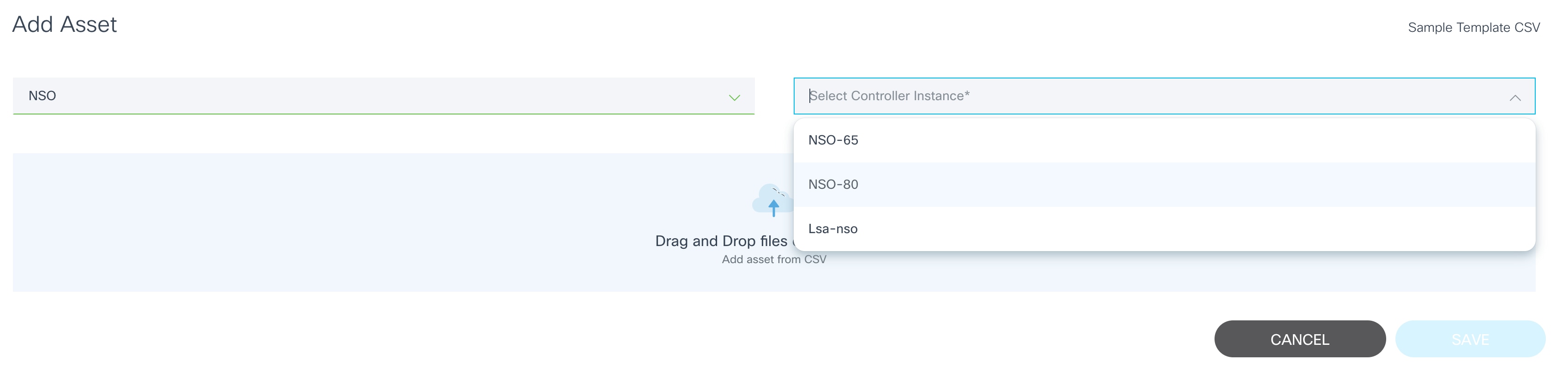
- حدد نوع وحدة التحكم (على سبيل المثال، NSO) ومثيل لهذا النوع من وحدات التحكم.
- قم بسحب ملف CSV وإفلاته.
- انقر فوق حفظ لإضافة أجهزة من ملف CSV إلى وحدة التحكم.

تحديث الأصول
تسمح هذه العملية للمستخدمين بتحديث معلومات الأصل مثل عنوان IP والوصف ورقم المنفذ، إلخ. يمكن تحديث الأجهزة من التحديد أو من CSV.
من التحديد
من Select يسمح للمستخدمين بتحرير جهاز محدد واحد أو أكثر.
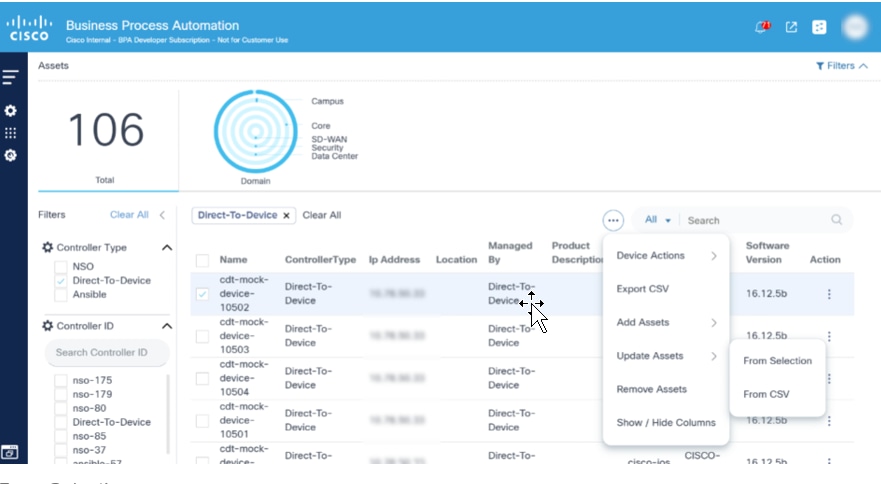
- من قائمة الأصول، حدد جهاز واحد أو أكثر لتحريره وحدد أيقونة المزيد من الخيارات > تحديث الأصول > من التحديد. تظهر صفحة تحديث معلومات الأصول مع الأجهزة المحددة.

- قم بتغيير خصائص الجهاز حسب الحاجة وانقر تحديث لتحديث معلومات الجهاز في وحدة التحكم.
من CSV
يتيح هذا الخيار للمستخدمين تحديث جهاز واحد أو أكثر عن طريق تحميل ملف.
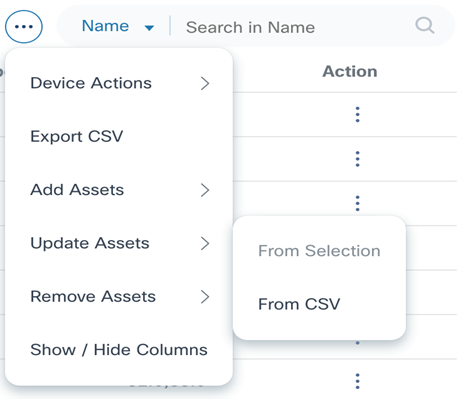
- حدد أيقونة المزيد من الخيارات > تحديث الأصول > من CSV. تظهر صفحة تحديث معلومات الأصول.

- أستخدم وظيفة السحب والإفلات لتحميل ملف CSV باستخدام قائمة بالأجهزة التي سيتم تحديثها.
- انقر فوق حفظ لإضافة أجهزة من ملف CSV إلى وحدة التحكم.
إزالة الأصول
تسمح هذه العملية للمستخدمين بإزالة الأصول من وحدة التحكم بالمجال. يمكن إزالة الأصول من التحديد أو من CSV.
من التحديد
يسمح "من التحديد" للمستخدمين بإزالة جهاز محدد واحد أو أكثر من وحدة التحكم بالمجال.
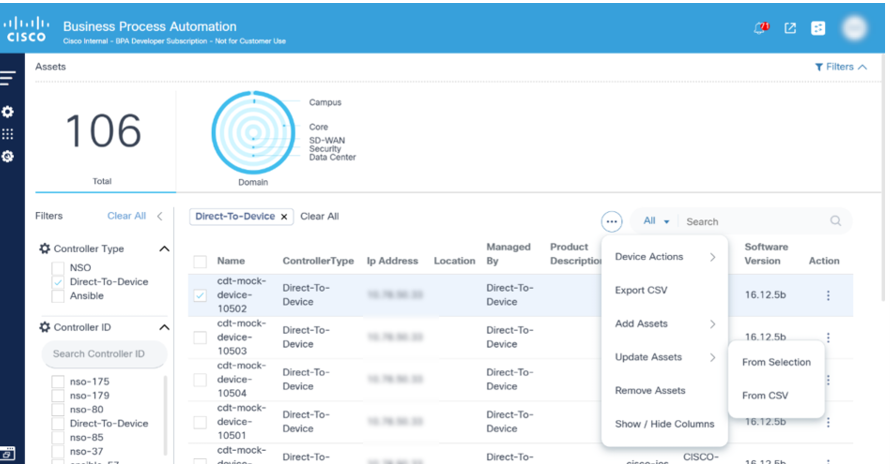
- من قائمة الأصول، حدد جهاز واحد أو أكثر لتحريره وحدد أيقونة المزيد من الخيارات > إزالة الأصول > من التحديد. تظهر صفحة إزالة الأصول مع الأجهزة المحددة.

- انقر فوق إزالة لإزالة الأصول.
من CSV
يسمح From CSV للمستخدمين بتحديث جهاز واحد أو أكثر عن طريق تحميل ملف. حاليا، يتم دعم تنسيق ملف CSV فقط.
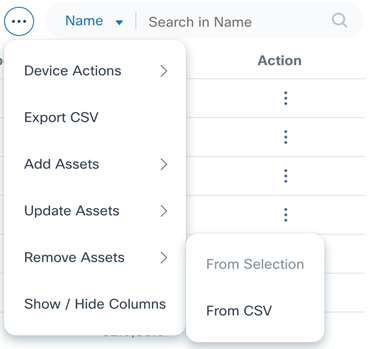
- حدد أيقونة المزيد من الخيارات > إزالة الأصول > من CSV. تظهر صفحة إزالة الأصول.

- أستخدم وظيفة السحب والإفلات لتحميل ملف CSV الذي يحتوي على قائمة بالأجهزة التي سيتم حذفها.
- انقر فوق حفظ لإزالة الأجهزة من وحدة التحكم.
إظهار/إخفاء الأعمدة
يمكن تغيير طريقة عرض "قائمة الأصول" لعرض حقول إضافية. تظهر نافذة تحرير عمود.
- حدد أيقونة المزيد من الخيارات > إظهار/إخفاء الأعمدة.
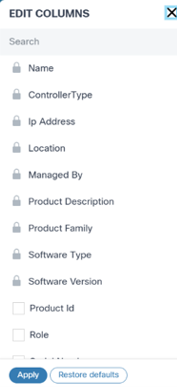
- قم بإضافة الأعمدة المطلوبة أو إزالتها عن طريق تحديد خانات الاختيار أو إزالتها.
- انقر فوق تطبيق.
SCP إلى جهاز
يساعد بروتوكول النسخ الآمن (SCP) إلى جهاز على نقل البيانات من جهاز مستخدم محلي إلى جهاز شبكة بعيد عبر إستدعاء واجهة برمجة تطبيقات (API). حاليا، يتم دعم هذه الميزة لنوع نظام التشغيل للأجهزة من Cisco-IOS و Cisco-iosxr و Cisco-ASA و NX-OS و Arista-eos و juniper-junos.
لتنفيذ بروتوكول SCP إلى جهاز:
- قم بإنشاء طلب جديد في تطبيق PostMan وحدد POST كنوع الطلب. بدلا من ذلك، يمكن إنشاء إستدعاء API نفسه من سير عمل حالة الاستخدام أو خدمة مصغرة مخصصة.
- أدخل عنوان URL الخاص ب SCP إلى الجهاز كما هو موضح أدناه وقم بتحديث عنوان IP لخادم BPA واسم الملف استنادا إلى نوع الجهاز.
نموذج لاسم الدليل واسم الملف استنادا إلى أنواع الأجهزة:
- برنامج Cisco-IOS: flash:/sample_file.txt
- Cisco-iosxr: flash:/sample_file.txt
- تطبيق Cisco-ASA: bootflash:/sample_file.txt
- أريستا-إيوس: /mnt/flash/sample_file.txt
- جونبر: /var/tmp/sample_file.txt
- حدد خام > نص وأدخل المحتويات المطلوبة للملف في قسم المتن في تنسيق النص.
- انقر فوق إرسال وانتظر حتى يتم عرض الاستجابة في منطقة الاستجابة الخاصة ب PostMan الذي يحتوي على رمز الحالة 200.
| نوع الطلب | الاختبار الذاتي لبدء التشغيل (POST) |
|---|---|
| URL | https://d2d-agent-service:5010/api/v1.0/d2d-controller-agent/device-manager/scp?capabilityName=scp-to-device&controllerId=Direct-To-Device&deviceIdentifier=ios_device_d2d&fileName=<file_name>؛ |
| عينة الجسم | محتوى الملف المطلوب نسخه إلى الجهاز |
| نموذج الاستجابة | { "الرسالة": "تم نسخ الملف بنجاح إلى flash:/scp_to_and_from_device_file.txt"، "الحالة": "النجاح" } |
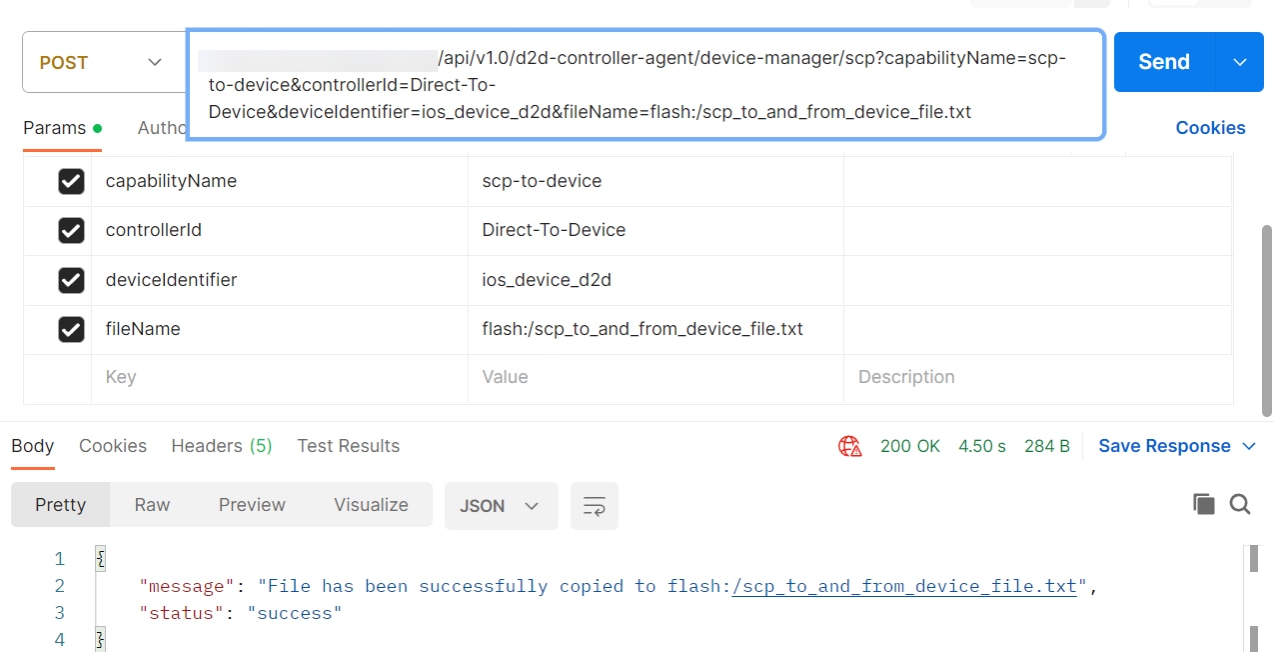
SCP-من الجهاز
يساعد SCP-from-device في نقل البيانات من جهاز شبكة بعيد إلى الجهاز المحلي للمستخدم عبر إستدعاء واجهة برمجة التطبيقات (API). يتم دعم هذه الميزة حاليا لكل من Cisco-IOS و Cisco-iosxr و Cisco-ASA و Arista-eos و juniper-junos للجهاز نوع نظام التشغيل.
لتنفيذ SCP من الجهاز:
- قم بإنشاء طلب جديد في ساعي البريد وحدد GET كنوع الطلب. بدلا من ذلك، يتم إنشاء إستدعاء API نفسه من سير عمل "إستخدام حالة" أو خدمة مصغرة مخصصة.
- أدخل عنوان URL الخاص ب SCP-From-Device كما هو مذكور أدناه وقم بتحديث عنوان IP لخادم BPA واسم الملف استنادا إلى نوع الجهاز.
نموذج لاسم الدليل واسم الملف استنادا إلى أنواع الأجهزة:
- برنامج Cisco-IOS: flash:/sample_file.txt
- Cisco-iosxr: flash:/sample_file.txt
- تطبيق Cisco-ASA: flash:/sample_file.txt
- أريستا-إيوس: /mnt/flash:/sample_file.txt
- جونبر: /bin/flash:/sample_file.txt
- انقر فوق إرسال وانتظر حتى يتم عرض الاستجابة في منطقة الاستجابة الخاصة ب PostMan مع رمز الحالة 200.
| نوع الطلب | إحضار |
|---|---|
| URL | https://d2d-agent-service:5010/api/v1.0/d2d-controller-agent/device-manager/scp?capabilityName=scp-from-device&controllerId=Direct-To-Device&deviceIdentifier=ios_device_d2d&fileName=flash:/ |
| نموذج الاستجابة | محتوى الملف المطلوب نسخه من الجهاز |
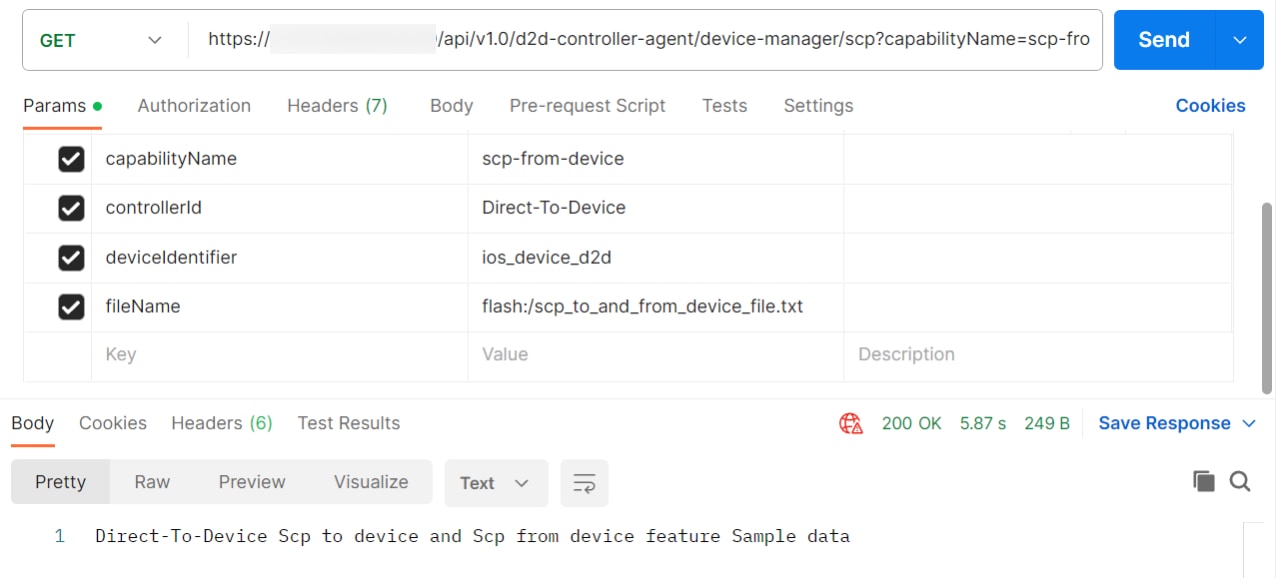
إدارة أجهزة NDFC
يوفر هذا القسم معلومات حول إدارة أجهزة Cisco NDFC.
إضافة أصل
لإضافة أصل:
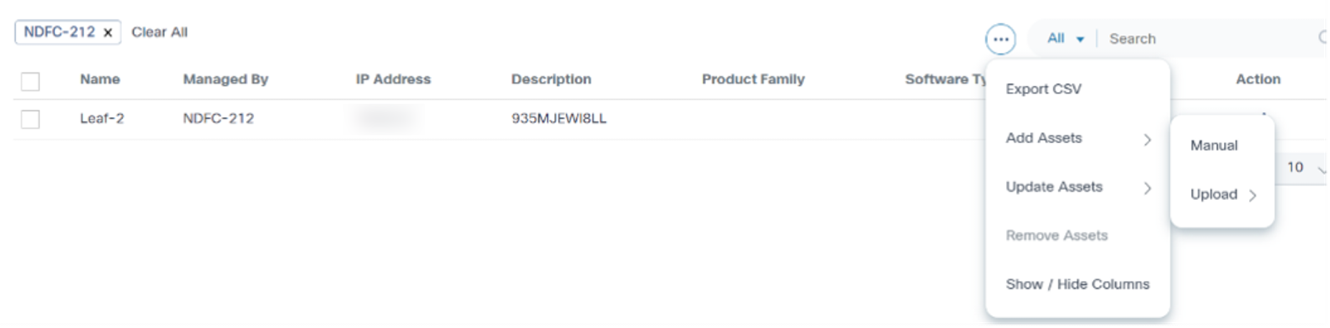
- انقر فوق أيقونة المزيد من الخيارات > إضافة أصول > يدوي من عمود الإجراء للأصل المرغوب.

- أدخل التفاصيل في الإطار إضافة أصول وانقر فوق حفظ.
حذف الأصول
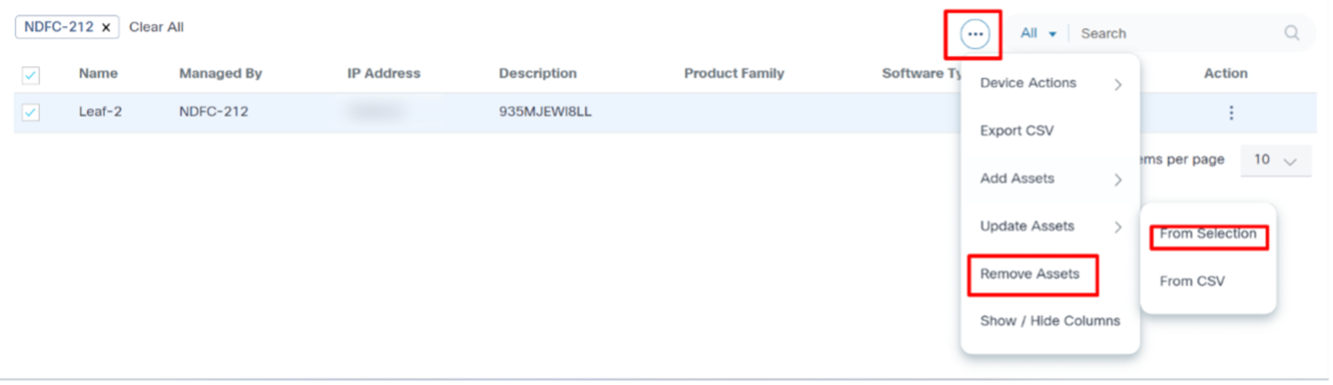
- في صفحة الأصول، حدد الأصل (الأصول) الذي تريد حذفه وحدد أيقونة المزيد من الخيارات > إزالة الأصول > من التحديد. يظهر إطار إزالة الأصول ل NDFC.
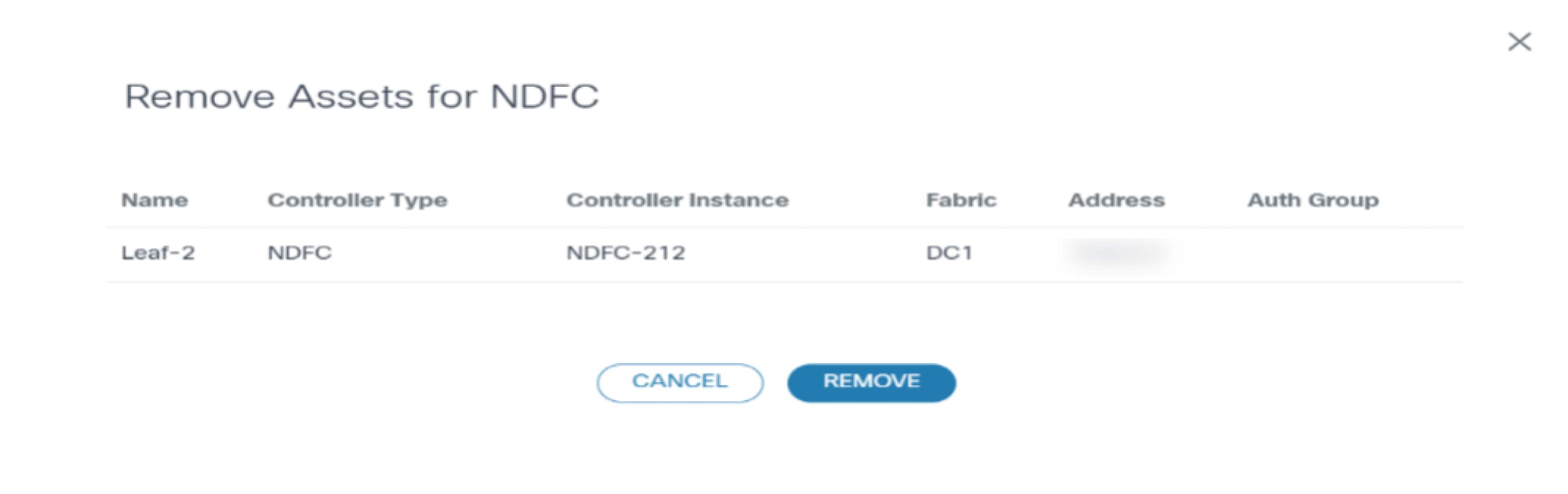
- طقطقة يزيل.
التحميل بالجملة
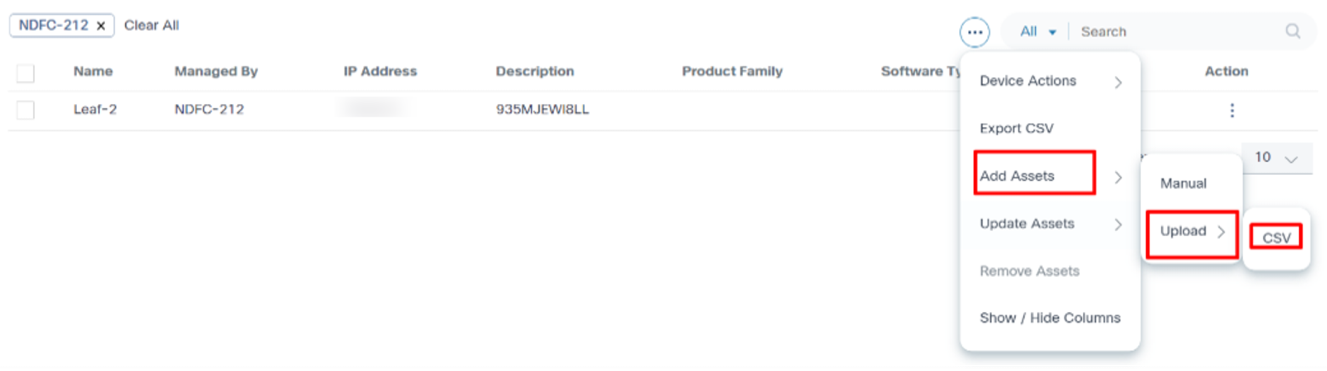
- في صفحة الأصول، حدد المزيد من الخيارات > إضافة أصول > تحميل > CSV. يظهر إطار إضافة أصول.
- حدد نوع وحدة التحكم ومثيل وحدة التحكم.
- أستخدم وظيفة السحب والإفلات لإضافة أصل من ملف CSV.
- انقر فوق حفظ.
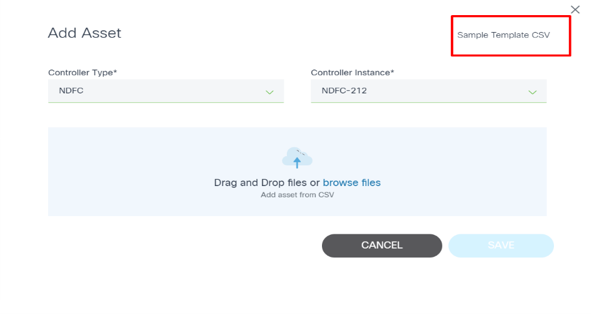
إدارة أجهزة vManage
تتضمن إدارة أجهزة vManage تنظيم الأجهزة في مجموعات منطقية من خلال عملية تحميل مجمع. وأثناء هذه العملية، يتم إنشاء علامات التمييز على وحدة التحكم vManage، والتي تقوم بتصنيف الأجهزة بشكل فعال. ثم تتم مزامنة علامات التمييز مع نظام BPA، حيث يتم تحويلها إلى مجموعات أصول. تتيح هذه الطريقة إدارة مجموعات أجهزة معينة وتشغيلها على نحو أكثر كفاءة، مما يحسن الأتمتة ويحسن الكفاءة التشغيلية. ومن خلال ضمان المزامنة السلسة بين تقنية vManage و BPA، يعمل النظام على تسهيل عمليات سير العمل المبسطة، فضلا عن ممارسات إدارة الأجهزة بشكل أفضل.
لإكمال عملية التحميل المجمع:
- قم بإعداد بيانات الجهاز عن طريق تجميع قائمة بالأجهزة التي سيتم تحميلها، مما يضمن تضمين جميع المعلومات الضرورية (على سبيل المثال، أسماء الأجهزة وعناوين IP وأي سمات مطلوبة أخرى) في تنسيق مهيكل، مثل ملف csv.
- قم بتسجيل الدخول إلى واجهة وحدة التحكم vManage للوصول إلى وحدة التحكم في الشبكة الافتراضية (VManage).
- انتقل إلى قسم التحميل المجمع.
- قم بتحميل ملف الجهاز بتحديد خيار التحميل واختر ملف csv المعد.
- تعيين علامات تمييز لكل جهاز للتجميع أثناء عملية التحميل.
- قم بتأكيد التفاصيل وبدء عملية التحميل المجمع لإنشاء إدخالات لكل جهاز على وحدة التحكم vManage.
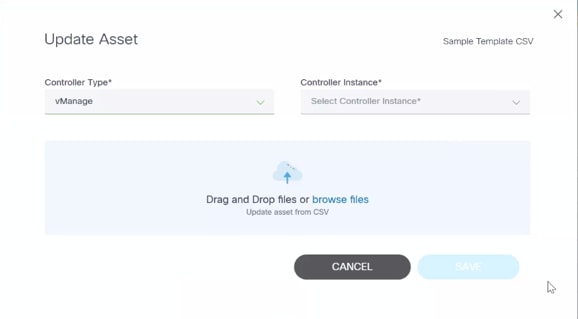
- عند اكتمال التحميل، تحقق من تنظيم جميع الأجهزة بشكل صحيح ووضع علامة عليها داخل نظام vManage.
- تأكد من أن وحدة التحكم vManage تقوم بمزامنة العلامات التي تم إنشاؤها حديثا مع نظام BPA، وتحويلها إلى مجموعات أصول لمزيد من الإدارة.
- قم بالوصول إلى نظام BPA لمراجعة مجموعات الأصول، مما يضمن تصنيف جميع الأجهزة بشكل صحيح للإدارة.
- مراقبة مجموعات الأجهزة باستمرار، مع الضبط على علامات التمييز أو التجميعات حسب الحاجة للحفاظ على كفاءة التشغيل.
وتقترن الأجهزة الموجودة في vManage بعلامات التمييز ويتم مزامنتها تلقائيا مع نظام BPA، حيث يتم تحويلها إلى مجموعات أصول. وهذا يسمح بتجميع كل جهاز بشكل منطقي في BPA بناء على العلامات المعينة له، مما يتيح إدارة فعالة و RBAC.
تكوين المسؤول
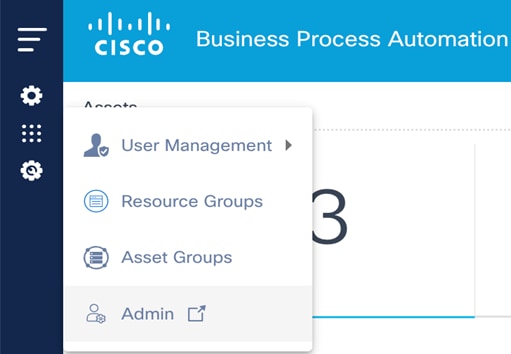
يمكن لمسؤولي النظام إستخدام قائمة Admin لتكوين تطبيقات BPA وإدارتها.
تتضمن قائمة Admin:
- المستخدمون: إنشاء مستخدمين وإدارتهم وتعيينهم لمجموعات المستخدمين
- المجموعات: إدارة مجموعات المستخدمين وأذونات المجموعات
- المناطق: إدارة مجالات التكوين في نظام BPA
- قوالب مخطط الشبكة: إدارة قوالب العملية لإنشاء مخططات الشبكة
- الإعدادات: أستخدم الإعدادات لتكوين وحدات التحكم (على سبيل المثال، NSO) وبروتوكول نقل البريد البسيط (SMTP) وإعدادات كلمة المرور ونظام حجز التذاكر وإضافة الإعدادات المخصصة
- مزامنة المستخدمين: مزامنة المستخدمين من خادم LDAP (ممكن عند تكوين تكامل LDAP)
- مزامنة المجموعات: مزامنة مجموعات المستخدمين من خادم LDAP (ممكن عند تكوين تكامل LDAP)
- إدارة العلامات: إدارة علامات التمييز المستخدمة لوضع علامات تمييز لمخرجات BPA
- مزامنة بيانات وحدة التحكم: مزامنة مخططات الخدمة وقوالب التكوين ومعلومات أخرى من وحدات التحكم
- كتالوج الخدمات: إدارة فئات الخدمات والخدمات الجديدة المدمجة
- منشئ المهايئ: إنشاء وإدارة المهايئات للتكامل مع الأنظمة الخارجية
- الإعدادات غير القابلة: مزامنة الخدمات من خادم NSO إلى نظام BPA
- معالج الأحداث: تكوين قواعد معالجة الأحداث المرسلة إلى BPA
- النسخ الاحتياطي والاستعادة: تكوين السياسات للنسخ الاحتياطي والاستعادة مع الملحقات والأهداف الخاصة بالتكامل
- مجدول: إدارة جداول الوظائف
راجع تكوين النظام للحصول على مزيد من التفاصيل.
تطبيقات BPA
توفر BPA التطبيقات المدرجة أدناه:
- مركز الخدمات
- منشئ النموذج
- مدير الأجهزة
- ترقية نظام التشغيل
- قوالب العملية
- فريق مكافحة الإرهاب
- أداة التحقق من صحة التكوين
- مهام سير العمل
- مخطط الخدمة
- طوبولوجيا الشبكة
- فرق السوق
- تنشيط الجهاز
- كتالوج الخدمات
- إدارة الالتزام
- مشغل البرامج النصية
- قوالب غير قابلة للاستعمال
- ترقية نظام التشغيل
- توافق التكوين ومعالجته
- خدمة المجدول
مركز الخدمات
يسمح تطبيق مركز الخدمة للمستخدمين بإنشاء مثيلات الخدمة وإدارتها. تعتمد المعلمات المعروضة على الشاشة أثناء إضافة مثيل خدمة على نموذج YANG المقترن به. يمكن للمستخدمين إنشاء مثيلات متعددة للخدمة.
راجع تطبيق مركز خدمة دليل مستخدم BPA للحصول على مزيد من التفاصيل.
منشئ النموذج
يسمح تطبيق Form Builder للمستخدمين بتصميم نماذج أو نماذج مدخلات مخصصة بناء على نموذج YANG الخاص بقالب الخدمة. يمكن إستخدام هذه النماذج فيما بعد في سير العمل لتقديم شاشة واجهة مستخدم لإدخال المستخدم أو الموافقات.
راجع العمل باستخدام تطبيق منشئ النموذج للحصول على مزيد من التفاصيل.
مدير الأجهزة
يسمح تطبيق إدارة الأجهزة للمستخدمين بإدارة الأجهزة. يمكن تجميع الأجهزة في مجموعات أجهزة، مما يسمح بالإدارة السهلة للخدمات للأجهزة المجمعة. كما يسمح للمستخدمين بإنشاء مجموعات التخويل التي تحتوي على معلومات مصادقة للوصول إلى جهاز ما وإدارتها. كل جهاز مرتبط بمجموعة تخويل واحدة. يمكن أن يكون هناك عدة مستخدمين مرتبطين بكل مجموعة تخويل بحيث يتم توفير وصول للمستخدمين إلى الأجهزة المقترنة بمجموعة التخويل هذه.
راجع العمل باستخدام تطبيق إدارة الأجهزة للحصول على مزيد من التفاصيل.
ترقية نظام التشغيل التقليدي
يعرض تطبيق ترقية OS حالة مثيلات سير عمل ترقية OS النشطة والمكتملة والمعلقة. يعرض نتيجة الترقية ويوفر إحصائيات مثل عدد الأجهزة التي تمت ترقيتها بنجاح. يمكن للمستخدمين التحقق من عدد الأجهزة التي تم تعيينها للترقية لمثيل سير العمل. في حالة عدم اكتمال الترقية، فإنها تشير إلى الخطوة المقترنة بسير العمل الحالي ونتائج التحقق من الصحة لهذه الخطوة. يمكن للمستخدمين عرض إخراج الأمر لكل عملية تحقق من الصحة وفحوصات ما قبل وما بعد التنفيذ للترقية.
ارجع إلى العمل باستخدام تطبيق ترقية نظام التشغيل للحصول على مزيد من التفاصيل.
قوالب العملية
يسمح تطبيق "قالب العملية" للمستخدمين بإدارة القوالب، والتي تتألف من مجموعة من الأوامر التي يتم تنفيذها مقابل الأجهزة وقواعد التحقق من الصحة المرتبطة بها ليتم تشغيلها مقابل نتائج تنفيذ الأوامر. يتم تقييم نتيجة الأمر مقابل القواعد لتحديد ما إذا كان يجب إعتبار النتيجة تمرير أو فشل. على سبيل المثال، أثناء ترقية نظام التشغيل، من المهم أن ترى حالة التكوين قبل الترقية وبعدها. ومن المهم أيضا أن نقرر ما إذا كانت المتطلبات الأساسية تستوفي المعايير المحددة للترقية. يمكن إجراء تحليل مخصص باستخدام نهج قائم على البرامج النصية.
يمكن للمستخدمين إستخدام القوالب في سير العمل عند تقديم خدمة لتنفيذ المهام التالية:
- التحقق من صحة التكوين
- فحوصات مسبقة (قبل توفير خدمة)
- عمليات التحقق من الترحيل (بعد توفير خدمة)
- أوامر ترقية نظام التشغيل
كما يتم إستخدام القوالب لاسترداد بيانات مخطط الشبكة والخدمات من الأجهزة.
راجع تطبيق قالب عملية دليل مستخدم BPA للحصول على مزيد من التفاصيل.
قوالب نادي غولدن config
GCT هي تكوينات محددة مسبقا تستخدم للحفاظ على التكوين المتناسق على الأجهزة. وتتمثل المزايا فيما يلي:
- إنشاء قوالب تكوين عامة وتحريرها وإدارتها يمكن تطبيقها على جهاز واحد أو أكثر
- وضع معلمات للقوالب لإعادة إستخدامها للأجهزة الموجودة في نفس الأسواق أو أسواق مختلفة
- يضمن تناسق التكوين عبر الأجهزة
- إدارة إصدارات GCT
- التحقق من توافق الأجهزة مع GCT
قبل إنشاء قالب، ضع في الاعتبار تخطيط تصميم الشبكة وإنشاء قوالب استنادا إلى ذلك التصميم. وباستخدام فريق الرصد العالمي، يمكن زيادة الكفاءة التشغيلية، وتقليل أخطاء التكوين، وتحسين معايير الامتثال وأفضل الممارسات.
راجع تطبيق قالب التكوين الذهبي لدليل مستخدم BPA للحصول على مزيد من التفاصيل.
أداة التحقق من صحة التكوين
يتم إستخدام تطبيق التحقق من صحة التكوين للتحقق من صحة مجموعة من أوامر التكوين مقابل برنامج تشغيل عنصر الشبكة (NED). يمكن للمستخدمين إدخال أوامر التكوين ويشير التحقق من صحة التكوين إلى ما إذا كانت مجموعة أوامر التكوين صالحة أم لا. وهذا يضمن أن المستخدمين يستخدمون دائما أوامر تكوين صالحة عند الحاجة إليها. يمكن للمستخدمين إستخدام Config Validator للتحقق من صحة مجموعة أوامر التكوين في الأمثلة التالية:
- تتوفر نسخة جديدة ل NED
- يتوفر إصدار جديد من NED موجود
- للتأكد من أن أوامر التكوين التي تستخدمها مدعومة من قبل إصدار محدد من NED
راجع العمل باستخدام تطبيق التحقق من صحة التكوين للحصول على مزيد من التفاصيل.
مهام سير العمل
يسمح سير العمل للمستخدمين بأتمتة الأعمال والعمليات الفنية التي يتم فرضها قبل أو بعد إجراء التغييرات على البنية الأساسية. ومن الأمثلة على ذلك عمليات التحقق السابقة/اللاحقة أو الموافقات أو التكامل مع نظام حجز التذاكر أو أدوات ITSM. يتضمن سير العمل عادة قائمة بالمهام (مثل الخطوات) لأتمتة العملية مع القرارات المنطقية (مثل، متابعة العملية أو الاجهاض)، مؤقتات الجدولة، المهام اليدوية التي تتطلب إستجابة من المستخدم النهائي والتكامل مع أنظمة OSS/BSS الأخرى.
قام BPA بدمج محرك سير عمل مفتوح المصدر يستند إلى المعايير. تم دمج محرك سير العمل بالكامل في BPA مما يسمح للمستخدمين بنشر عمليات سير العمل وإدارتها مباشرة من مدخل BPA. يمكن للمستخدمين بدء سير عمل أو إيقافه أو إيقافه مؤقتا. يمكن رؤية حالة تنفيذ سير العمل في BPA مع سجل بالمهام التي تم تنفيذها. لاستكشاف الأخطاء وإصلاحها، يتضمن BPA أيضا عرض تصحيح أخطاء مسارات العمل الذي يسمح للعمليات بعرض حالة التنفيذ وفحص حالة سير العمل.
راجع http://www.bpmn.org/ للحصول على مزيد من التفاصيل حول بنية محتوى الملف.
يمكن للمستخدمين تعريف سير العمل باستخدام محرر سير عمل BPA أو باستخدام أداة نمذجة خارجية متوافقة مع BPMN v2.0 مثل منمذج Camunda. يسمح تطبيق سير العمل بالإجراءات التالية:
- نظرة عامة على مثيلات التشغيل ومهام المستخدم المعلقة وأي مشاكل مفتوحة (مثل الحوادث)
- عرض قائمة بالمهام المعينة للمستخدمين/المجموعات (أي مهام المستخدم)
- تحرير مهام سير العمل
- عرض مخططات BPMN لسير العمل
- بدء سير عمل (مثل مثيل سير العمل)
- عرض سير عمل قيد التشغيل
- قم بتنزيل مثيل سير العمل في. تنسيق BPMN
- تحميل نموذج القرار وقواعد التدوين (DMN)
- عرض الرسم التخطيطي لمستند متطلبات منتج DMN والجداول
- قم بسحب وإفلات تعريف العملية الحالية وقواعد DMN في وضع تحرير سير العمل
- إنشاء DMN
- تحرير DMN
- تقييم DMN
راجع العمل باستخدام تطبيق مسارات العمل للحصول على مزيد من التفاصيل.
العمل باستخدام تطبيق المخطط
يتيح تطبيق المخطط للمستخدمين عرض تفاصيل المخطط من منظورين مختلفين.
مخطط الخدمة
يسمح تطبيق مخطط الخدمة للمستخدمين بعرض مثيلات الخدمة والأجهزة التي يتم نشر الخدمات عليها في الرسم البياني. يساعد الرسم البياني في عرض كيفية توصيل الخدمات والأجهزة المرتبطة. أختر الخدمة ومثيلاتها وأعرض الأجهزة المرتبطة بمثيلات الخدمة هذه في الشبكة. وهذا يعطي المستخدمين نظرة عامة سريعة على تفاصيل الجهاز ووضعهم في الشبكة والتكوين.
طوبولوجيا الشبكة
يسمح تطبيق مخطط الشبكة للمستخدمين بعرض تمثيل الرسم البياني لشبكة من الأجهزة. وهو يسمح للمستخدمين بتصفية الأجهزة استنادا إلى الاسم أو مجموعة الأجهزة أو نوع الجهاز. يمكن للمستخدمين عرض أوامر التكوين لكل جهاز في خريطة المخطط. يمكن للمستخدمين أيضا معاينة تفاصيل الجهاز مثل البروتوكول وعنوان IP والمنفذ ومجموعة التخويل ومعرف NED وحالة المسؤول ونوع الجهاز. ويقدم ذلك نظرة عامة على الأجهزة في الشبكة استنادا إلى التفضيلات ويساعد في إتخاذ مزيد من الإجراءات المتعلقة بوضع أجهزة جديدة أو تعديل تكوين الأجهزة الموجودة.
راجع العمل باستخدام المخططات للحصول على مزيد من التفاصيل.
فرق السوق
إن الفروق السوقية هي مجموعات بيانات محددة مسبقا يمكن تخصيصها لمنطقة جغرافية أو أسواق ويمكن الاستفادة منها عبر النظام الأساسي BPA (مثل إعدادات خادم NTP وإعدادات خادم التسجيل، وما إلى ذلك). يمكن تخزين القيم الخاصة بالمنطقة والسوق ونوع الجهاز. يمكن الاستفادة من القيم ذات المعلمات في GCT، وتوفير الخدمة، وسير العمل.
ارجع إلى العمل باستخدام فروق السوق للحصول على مزيد من التفاصيل.
تنشيط الجهاز
يتيح تطبيق تنشيط الجهاز الإمداد بدون لمس (ZTP) للأجهزة عبر بروتوكول إدارة الشبكة البسيط (SNMP) أو إعلامات DHCP. يمكن إدراج تفاصيل الجهاز ل ZTP (بما في ذلك الرقم التسلسلي) من خلال تطبيق تنشيط الجهاز. في حدث SNMP/ DHCP، يتم تشغيل سير عمل تنشيط الجهاز على الجهاز على اللوحة. يعمل التطبيق على زيادة إمكانات الفروق السوقية/العالمية ونماذج GCT والانعراج السابق/الموزع في عمليات سير عمل تنشيط الأجهزة.
راجع تنشيط جهاز دليل مستخدم BPA للحصول على مزيد من التفاصيل.
كتالوج الخدمات
يوفر تطبيق "كتالوج الخدمات" طريقة عرض موحدة للخدمات المدمجة وخدمات الطلب ومراجعة حالات الخدمة. يتيح هذا التطبيق للمستخدم إمكانية تصنيف الخدمات وتمييزها والبحث عنها ومفضليتها. يمكن عرض تقدم الطلب كأحداث رئيسية. يمكن لمستخدمي الإدارة إدارة عناصر الخدمة وفئاتها وعلاماتها.
راجع كتالوج خدمة دليل مستخدم BPA) للحصول على مزيد من التفاصيل.
إدارة الالتزام
يدعم تطبيق Commit Manager:
- العمل مع NSO الالتزام بقوائم الانتظار
- تعطيل قوائم انتظار الالتزام العمومية أو تمكينها
- عرض إمكانات NSO الخاصة بإلزام عناصر قائمة الانتظار للقفل وإلغاء التأمين والتشذيب والحذف، وما إلى ذلك، تنفيذ عناصر قائمة الانتظار
- إعادة الخدمة إلى الخدمة السابقة
ارجع إلى العمل مع مدير الالتزام للحصول على مزيد من التفاصيل.
مشغل البرامج النصية
يتم إستخدام تطبيق "مشغل البرامج النصية" لتشغيل البرامج النصية Ansible أو Python. يتم إستخدام مفتاح فريد لجعل كل برنامج نصي فريدا. يمكن للمستخدمين إضافة البرامج النصية التي تم تنفيذها أو تنفيذها أو عرضها أو تحريرها أو حذفها أو تنزيلها والتحقق من حالة البرامج النصية التي تم تنفيذها (على سبيل المثال، قيد التشغيل أو معلق أو مكتمل أو كل شيء) استنادا إلى تاريخ البدء.
راجع العمل باستخدام تطبيق Script Runner للحصول على مزيد من التفاصيل.
قوالب غير قابلة للاستعمال
يستخدم تطبيق القالب غير القابل للتشغيل وحدة تحكم BPA غير قابلة للتشغيل لمعالجة برج غير قابل للتشغيل. يشبه هذا التطبيق تطبيقا موجودا لوحدة التحكم في الشبكة (مثل كتالوج الخدمات). تستخدم القوالب قواعد التشغيل الأساسية لتنفيذ مهام الخدمة على البنية الأساسية للبرج غير القابلة للاستخدام باستخدام وحدة التحكم والوكيل غير القابل للاستخدام داخل BPA.
توافق التكوين ومعالجته
يتيح تطبيق توافق التكوين والمعالجة (CnR) لمشغلي الشبكة إمكانية تشغيل توافق تكوين الجهاز باستخدام السياسات المعرفة من قبل المستخدم. تحتوي السياسات على كتل تكوين يمكن إما إنشاؤها يدويا أو توليدها تلقائيا بواسطة النظام من تكوينات الجهاز المحددة. يمكن للمستخدمين إنشاء قواعد مقابل كتل. يمكن أن تحتوي القواعد على قيم تم إحضارها من تطبيق إدارة بيانات المرجع (RefD). يمكن جدولة وظائف التوافق أو تشغيلها عند الطلب. يوفر التطبيق لوحة معلومات لعرض ملخصات الانتهاك بالإضافة إلى تفاصيل الجهاز ومستوى الحظر.
ويمكن للمشغلين معالجة انتهاكات الامتثال باستخدام إطار الإصلاح. يستخدم إطار العمل هذا مسارات العمل وقوالب التكوين (على سبيل المثال، GCTs) وقوالب العملية. يمكن جدولة وظائف الإصلاح أو تشغيلها عند الطلب.
راجع توافق تكوين دليل مستخدم BPA ومعالجته للحصول على مزيد من التفاصيل.
مجدول
تطبيق "المجدول" هو خدمة عامة تمكن حالات الاستخدام الأخرى وفرق التسليم من جدولة المهام العشوائية. يمكن أن يكون الجدول مرة واحدة أو متكررة. يقوم الجدول بتشغيل وإعلام المستخدمين النهائيين من خلال رسائل Kafka التي يستهلكها التطبيق المتلقي.
راجع قسم العمل باستخدام المجدول للحصول على مزيد من التفاصيل.
ترقية نظام التشغيل
يعد إطار عمل ترقية نظام التشغيل بمثابة حل شامل عابر للمجال متعدد وحدات التحكم مبني على أعلى النظام الأساسي BPA v4.0 لترقية البرامج. وهو يدعم وحدات تحكم متعددة، بدءا بدعم Cisco Catalyst Center و vManage و NSO في هذا الإصدار والتوسع لتضمين وحدات التحكم الإضافية في الإصدارات اللاحقة.
راجع ترقية BPA User Guide OS للحصول على مزيد من التفاصيل.
CI/CD-CT
الدمج المستمر، التسليم المستمر - الاختبار المستمر (CI/CD-CT) هو حل منتج قابل للحياة كحد أدنى يدعم إنشاء وتنفيذ خطوط أنابيب حالات الاستخدام ذات الوظائف المحدودة.
الوصف والقدرات الأساسية
توفر لوحة معلومات BPA إمكانية رؤية موحدة لخدمات خط اتصال CI/CD-CT التالية:
| الخدمة | الوصف |
|---|---|
| NFV | يدعم تزامن وظيفة الشبكة الظاهرية (VNF) من نهاية إلى نهاية مع الفحص المسبق واللاحق ذي الصلة. تتضمن عمليات تكامل تدفقات NFV ما يلي: - GitHub للشوائب مثل ملفات .sol وتكوينات Day0 - CXTM لتنفيذ حالات إختبار ما قبل الفحص وما بعده - أدوات الفحص الأمني لتشغيل عمليات التحقق من الثغرات - مصنع JFrog لتحميل النتائج الملموسة للمراجعة / الاستخدام في بيئات مختلفة - حزمة NFV MANO لتنفيذ خط الأنابيب هذا وتنسيق مثيلات VNF |
| قالب التكوين الذهبي (GCT) | يدعم تطبيق تكوينات معينة على الأجهزة باستخدام تطبيقات BPA GCT. عمليات تكامل خطوط أنابيب GCT تشمل: - GitHub للنواتج مثل التكوينات - CXTM لتنفيذ حالات إختبار ما قبل الفحص وما بعده - أدوات الفحص الأمني لتشغيل عمليات التحقق من الثغرات - مصنع JFrog لتحميل النتائج الملموسة التي تم تنفيذها بنجاح لمراجعتها أو إستخدامها في بيئات مختلفة |
| خطوط أنابيب جينكينز الخارجية | تتيح خطوط أنابيب Jenkins الخارجية للمستخدمين إمكانية الاندماج مع خطوط أنابيب Jenkins التي تعمل خارجيا ومراقبة هذه الخطوط وتشغيلها من لوحات المعلومات الموحدة الخاصة بحماية الحدود (BPA). |
الفوائد الرئيسية
- توفر BPA لوحة معلومات موحدة مع كافة عمليات إنشاء خط الأنابيب والإعدامات.
- ويسمح خط أنابيب CI/CD-CT للمستخدمين بإنشاء خطوط أنابيب لمرحلة التطوير ويتم ترقيته تلقائيا إلى بيئات ما قبل الإنتاج والبيئات المنتجة.
- يتم دمج خطوط الأنابيب مع التمهيد GitHub. يتم تشغيل تنفيذ التدفقات تلقائيا عندما تتغير النتائج في GitHub.
وحدات التحكم والأنظمة الأساسية المدعومة
| مجال | بي بي أيه | ضابط |
|---|---|---|
| عام | الإصدار 4.0.2 | NSO |
راجع دليل مستخدم BPA CI/CD-CT للحصول على مزيد من المعلومات.
النسخ الاحتياطي والاستعادة
يعد إطار عمل النسخ الاحتياطي والاستعادة حلا شاملا عابرا للمجال يتقاطع مع وحدات التحكم ومبنيا فوق النظام الأساسي BPA v4.0 لإجراء نسخ إحتياطي لتكوين الجهاز واستعادته من الأجهزة أو إليها. ينفذ إطار العمل نهجا قائما على قدرة العميل لجلب التكوين من الأجهزة. يتم تنفيذ ميزة الاستعادة باستخدام عمليات سير العمل للتخصيص بسهولة. يدعم هذا الإطار تخزين تكوين الأجهزة في نظام خارجي باستخدام نهج الوظيفة الإضافية.
راجع النسخ الاحتياطي لدليل مستخدم BPA واستعادته للحصول على مزيد من التفاصيل.
إدارة البيانات المرجعية
RefD هو تطبيق يدير البيانات المحلية والخارجية في BPA والتي يتم الاستفادة منها بواسطة تطبيقات حالة إستخدام BPA الأخرى للإحضار الديناميكي لبيانات المتغيرات.
الوصف والقدرات الأساسية
يوفر RefD لوحة معلومات موحدة لإدارة عقد البيانات الهرمية. تتضمن الإمكانات الرئيسية ما يلي:
- واجهة إما لإنشاء عقد تدرج هرمي للبيانات المتغيرة أو تعبئة بيانات المتغيرات المحلية أو إرفاق مصدر خارجي لجلب بيانات المتغيرات بشكل دوري
- واجهة برمجة تطبيقات قوية للاستعلام لجلب أزواج القيم الأساسية عبر كل التدرجات الهرمية للعقدة أو العقد المستهدفة
- يمكن إستخدام واجهات برمجة تطبيقات RefD بواسطة التطبيقات واستخدام الحالات لجلب المتغيرات الديناميكية وإدارتها
- يعمل كوكيل لجلب المتغيرات الخارجية من التطبيقات (على سبيل المثال، إدارة عناوين IP (IPAM) و GitHub و Gitlab وخدمة التخزين البسيط و NSO وما إلى ذلك) باستخدام إطار عمل المكون الإضافي
- يدعم سياسات الوصول عبر مجموعات الموارد للوصول الدقيق إلى العقد
- يدعم أنواع بيانات مختلفة (على سبيل المثال، النماذج العامة JSON و CSV و YAML والخصائص و BPA)
الفوائد الرئيسية
- إدارة أي بيانات ثابتة أو هرمية للتطبيقات داخل أو خارج BPA
- يمكن توصيل توسيع تحديث البيانات إلى أي نظام خارجي جديد باستخدام الإضافات
- تسمح لوحة المعلومات الموحدة للمستخدم بإدارة كل العقد وعمليات البحث بسهولة
- يدعم تخزين البيانات والوصول المتحكم به إلى البيانات باستخدام سياسات الوصول و RBAC
وحدات التحكم والأنظمة الأساسية المدعومة
| مجال | بي بي أيه | ضابط |
|---|---|---|
| عام | الإصدار 4.1.1 | NSO |
راجع إدارة بيانات مرجع مستخدم BPA للحصول على مزيد من المعلومات.
بوابة واجهة المستخدم الكلاسيكية ل BPA
يوضح هذا الفصل تفاصيل جميع عمليات واجهة المستخدم التي يمكن تنفيذها باستخدام تطبيق المدخل التقليدي BPA.
تنقل التطبيقات الأساسي
توضح الصورة أدناه التطبيق كما يعرض عادة عند وصول المستخدمين إليه. تعرض الصفحة الرئيسية تطبيقات الأعمال استنادا إلى الأذونات الممنوحة لمجموعة (مجموعات) المستخدمين المعينة. يقوم رمز الإعلام بإعلام المستخدمين بتحذيرات من التطبيقات.
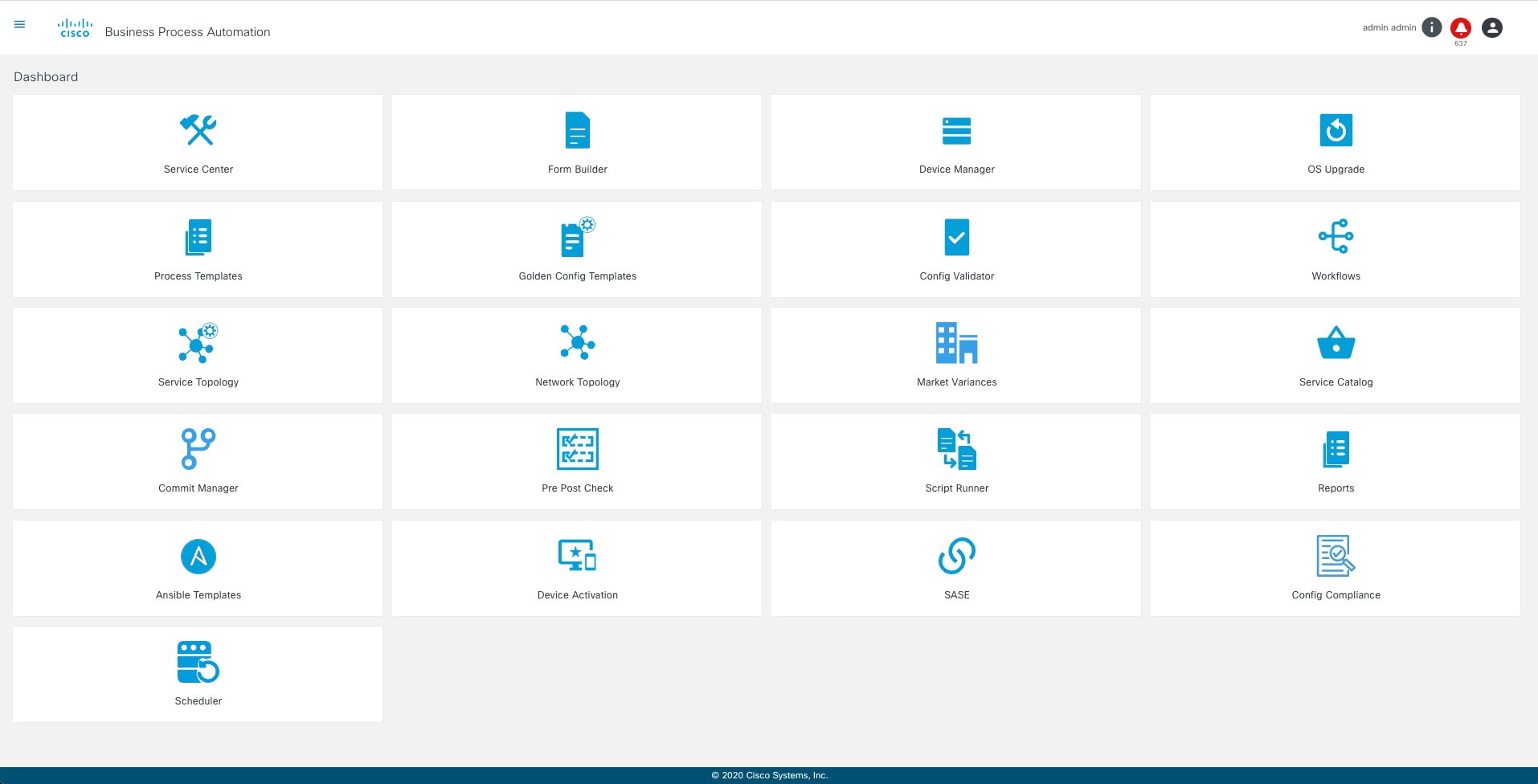
تظهر التطبيقات التالية على الصفحة الرئيسية:
- مركز الخدمات
- منشئ النموذج
- مدير الأجهزة
- ترقية نظام التشغيل
- قوالب العملية
- فريق مكافحة الإرهاب
- أداة التحقق من صحة التكوين
- مهام سير العمل
- المخطط
- تفاوتات السوق
- تنشيط الجهاز
- هجرة
- كتالوج الخدمات
- إدارة الالتزام
- مشغل البرامج النصية
- قوالب غير قابلة للاستعمال
- توافق التكوين
- مجدول
تتضمن أيقونة ملف تعريف المستخدم الخيارات التالية:
- ملف التعريف
- Admin (مرئي لمستخدمي المسؤول)
- التفضيلات
- تسجيل الخروج
راجع قسم العمل باستخدام تطبيقات الأعمال للحصول على مزيد من التفاصيل.
جدول وصف الأيقونة الشائعة
يوضح الجدول التالي الرموز الشائعة المستخدمة في التطبيق.
| أيقونة | الوصف |
|---|---|
 |
عرض قائمة التطبيقات |
 |
يحتوي على الخيارات التالية: ملف التعريف، المسؤول، التفضيلات، وتسجيل الخروج |
 |
عرض تفاصيل حول أتمتة عملية الأعمال مثل تفاصيل إصدار الخدمة الأساسية والمصادقة |
 |
عرض الإعلامات |
 |
تنفيذ عملية التحرير |
 |
قم بإجراء عملية الحذف |
 |
تحديث البيانات |
 |
عرض الإعدادات وتحريرها |
 |
عرض المخطط |
 |
إيقاف عملية مؤقتا |
 |
إيقاف إجراء |
 |
عرض نتيجة الإخراج |
 |
تنزيل |
 |
عرض تفاصيل الجهاز |
 |
يمثل خدمة |
إخطارات
الإعلامات هي تنبيهات مقدمة إلى المستخدمين عند حدوث أحداث معينة في BPA. يتم عرض التنبيهات الخاصة بالأحداث مثل:
- إعلامات NetConf ل NSO التي تم تكوينها (يجب تكوين كل NSO في conf/snmp-trap/config.json)
- مخطط الشبكة المحدث
- انتهاء صلاحية كلمة المرور
- يرسل التطبيق أو سير العمل رسالة إلى المستخدمين أثناء تنفيذ العمليات التي يطلبها المستخدم
- تم تعيين مهمة لمستخدم
حدد أيقونة الإعلام من الزاوية اليمنى من الصفحة لعرض الإعلامات.
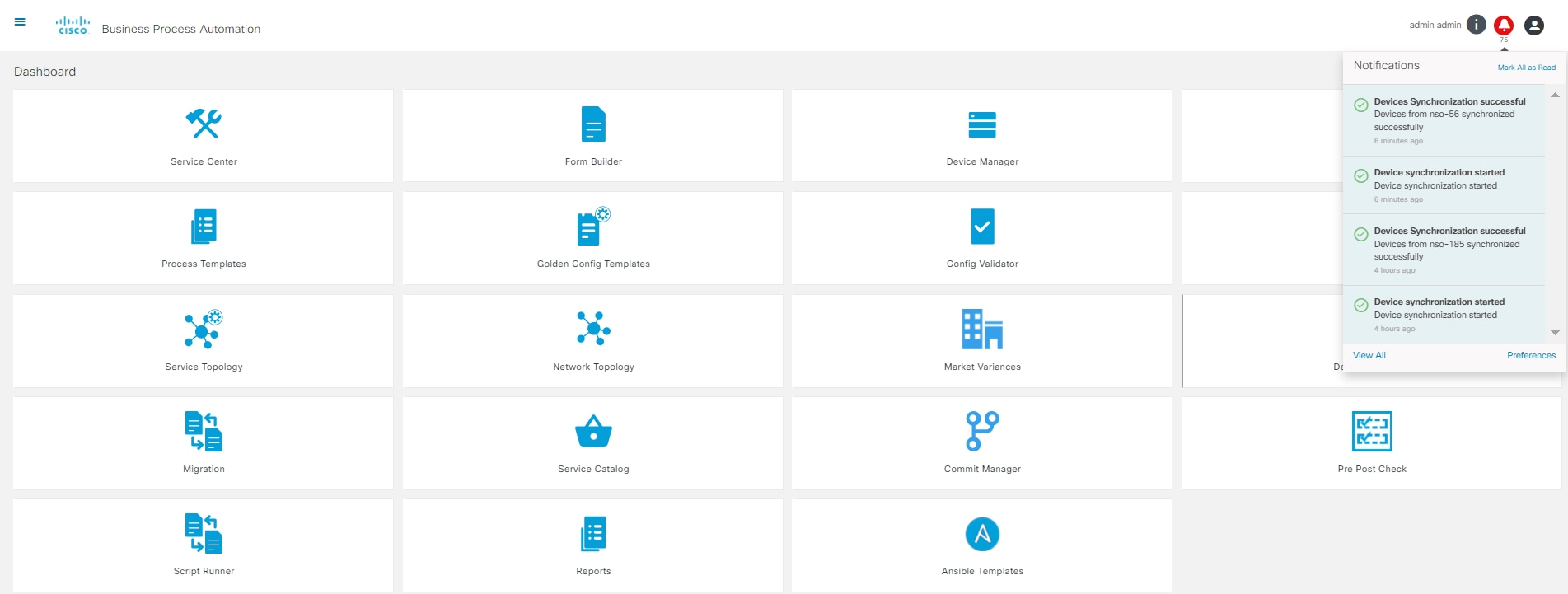
لعرض جميع الإعلامات، حدد عرض الكل. يمكن تصفية الإعلامات حسب الخطورة.
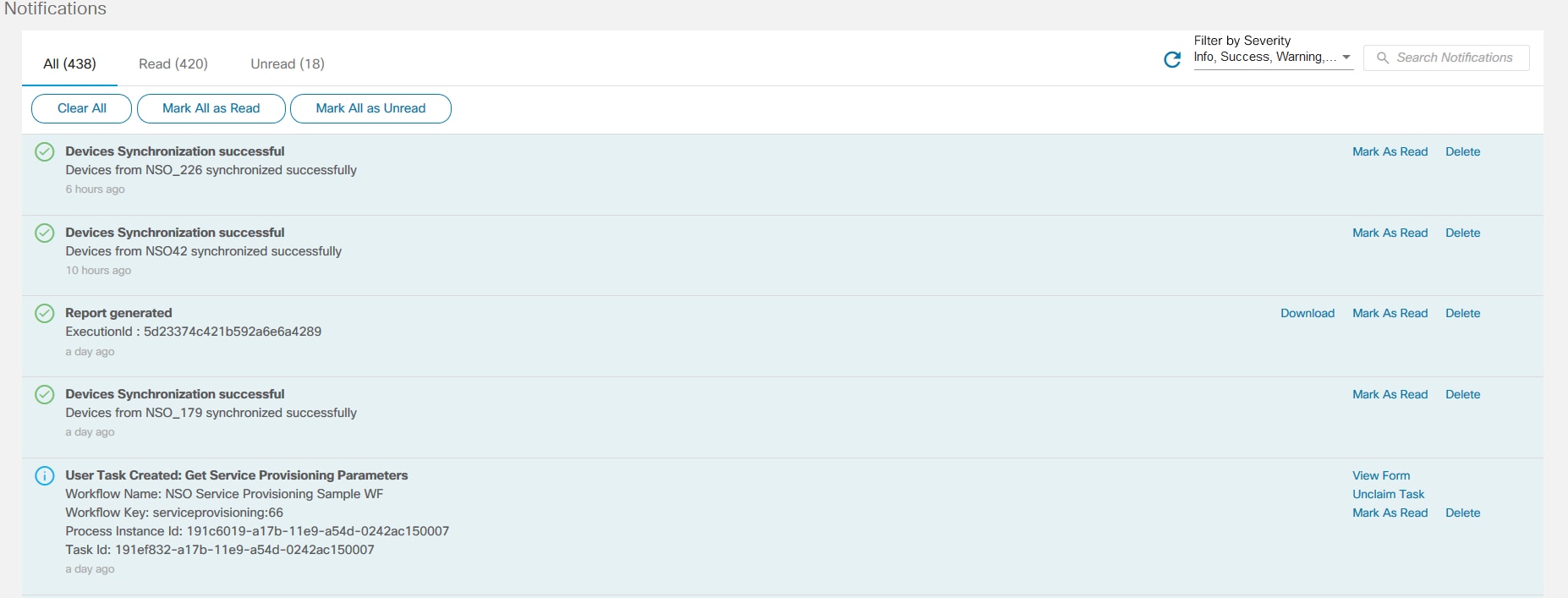
يمكن إستلام مهام المستخدم ذات الصلة في سير العمل كإعلامات عند تمكين سير عمل تفضيل الإعلام.userTask.notifications. وهذا يسمح للمستخدم بالمطالبة باتخاذ إجراءات بشأن مهام المستخدم مباشرة من لوحة الإعلامات.
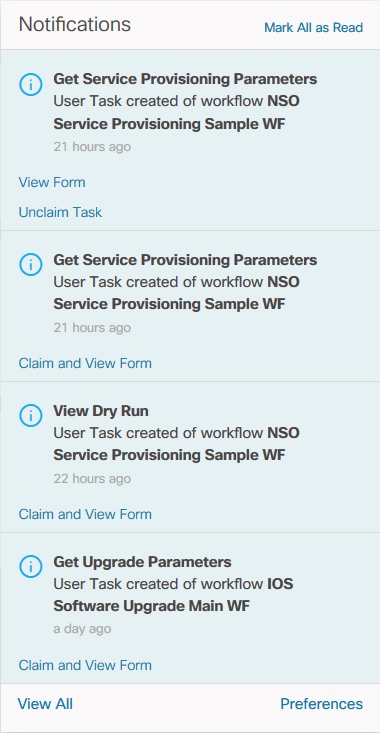
لضبط تفضيلات الإعلام، حدد تفضيلات.

عمليات الفرز والبحث
توفر الصفحات المختلفة في التطبيق خيارات للفرز والبحث في واجهة المستخدم. انقر فوق رأس العمود لفرز القائمة المعروضة. يتوفر حقل البحث في بعض الصفحات مثل "القوالب" و"مهام سير العمل المحددة" وما إلى ذلك، مما يسمح للمستخدمين بتصفية بيانات معينة.
تسجيل الدخول إلى تطبيق BPA
- انتقل إلى التطبيق باستخدام أي من المستعرضات المدعومة.
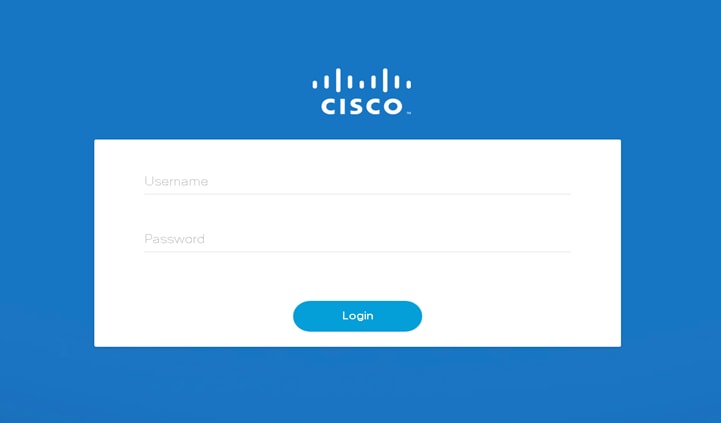
- أدخل اسم مستخدم وكلمة مرور وانقر فوق تسجيل الدخول. في حالة فتح نافذة لغة تمييز تأكيد الأمان (SAML) التالية، يتم تمكين المصادقة.
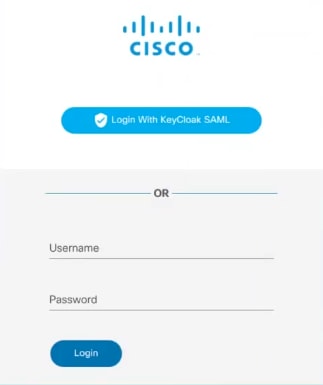
أستخدم خيار خادم SAML للمصادقة إذا كانت مصادقة تسجيل الدخول الأحادي مطلوبة.
- انقر فوق تسجيل الدخول باستخدام <SSO Server> للانتقال إلى خادم SAML.
- أدخل اسم المستخدم وكلمة المرور وانقر فوق تسجيل الدخول. تظهر الصفحة الرئيسية ل BPA. اتصل بمسؤول النظام للحصول على تفاصيل مفتاح تسجيل الدخول، إذا لزم الأمر.
في حالة تمكين المصادقة ثنائية العوامل، يجب على المستخدمين توفير بيانات اعتماد وكلمة مرور مرة واحدة (OTP) لتسجيل الدخول. راجع قسم enable otp في دليل تثبيت BPA للحصول على مزيد من المعلومات.
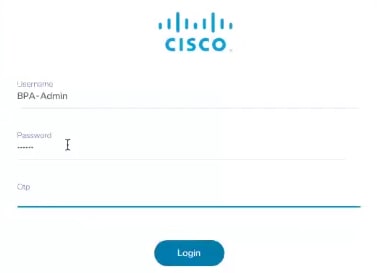
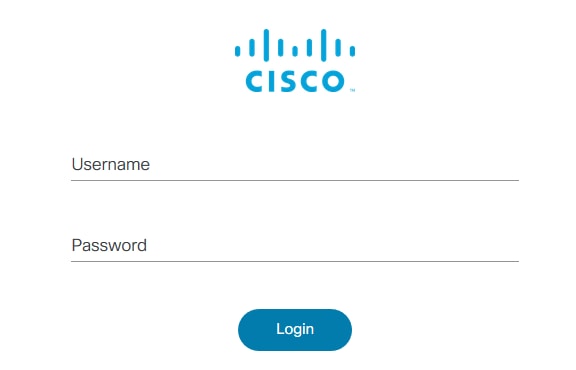
- أستخدم مسوغات BPA لتمكين TACACS وتسجيل الدخول إليه. راجع قسم تكوين TACACS من دليل تثبيت BPA للحصول على مزيد من المعلومات.
عند تسجيل الدخول الناجح، تظهر الصفحة الرئيسية.
تسجيل الخروج من تطبيق BPA
لمنع وصول المستخدمين الآخرين غير المصرح به، يوصى بأن يقوم المستخدمون بتسجيل الخروج من BPA عند كل إستخدام. لتسجيل الخروج، حدد أيقونة ملف تعريف المستخدم > تسجيل الخروج.
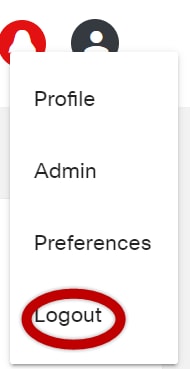
عرض تفاصيل ملف التعريف
يتيح خيار قائمة ملف التخصيص للمستخدمين عرض وتحديث معلوماتهم مثل الاسم الأول، اسم العائلة، والبريد الإلكتروني. كما أنها تسرد كافة المجموعات المعينة وتسمح للمستخدم بتغيير كلمة المرور الخاصة به.
لعرض تفاصيل ملف التخصيص، حدد أيقونة ملف تعريف المستخدم > ملف التخصيص. تظهر صفحة ملف التعريف.
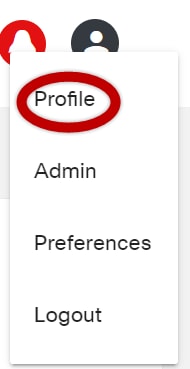
يعرض خيار التفضيلات عند إضافة أكثر من NSO واحد.
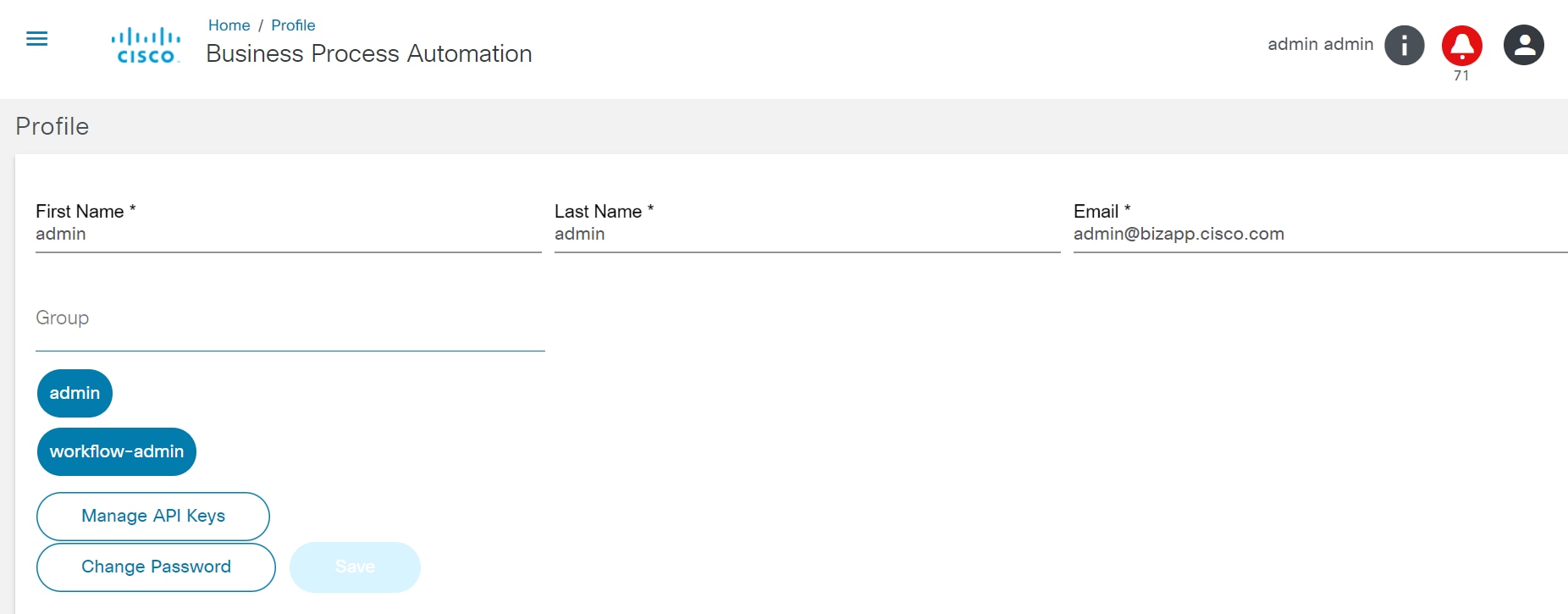
تحرير تفاصيل ملف التعريف
لتحرير مسوغات المستخدم:
- حدد أيقونة ملف تعريف المستخدم > ملف التخصيص. تظهر صفحة ملف التعريف.
- تحرير التفاصيل.
- انقر فوق حفظ.
لتحرير كلمة المرور:
- حدد أيقونة ملف تعريف المستخدم > ملف التخصيص. تظهر صفحة ملف التعريف.
- انقر على تغيير كلمة المرور.
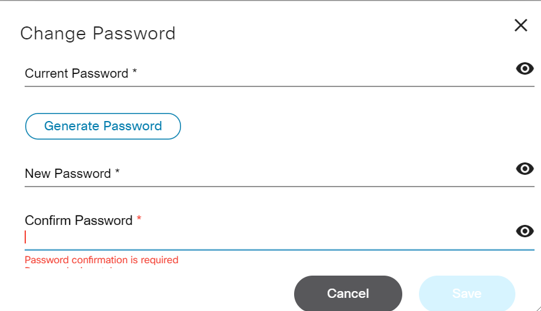
- أدخل كلمات المرور الحالية والجديدة، ثم قم بتأكيد كلمة المرور الجديدة.
- انقر فوق حفظ.
يوصى بأن يقوم المستخدمون بتغيير كلمة المرور الخاصة بهم بشكل دوري (أي كل 90 يوما) أو عندما يشكون في أن أمان حسابهم قد تعرض للخطر. لا يمكن بدء تغييرات كلمة المرور إلا بعد تسجيل الدخول الناجح.
مصادقة مفتاح API
عندما يحتاج المستخدمون الفرديون أو المسؤولون إلى إنشاء مفاتيح واجهة برمجة تطبيقات جديدة، يجب عليهم تنفيذ الخطوات التالية:
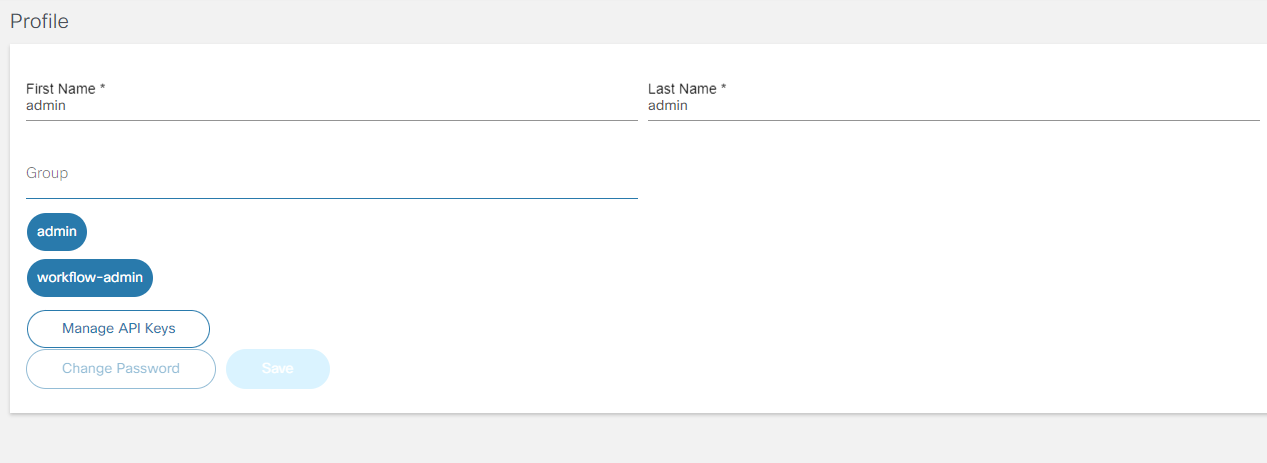
- حدد أيقونة ملف تعريف المستخدم > ملف التخصيص. تظهر صفحة ملف التعريف.
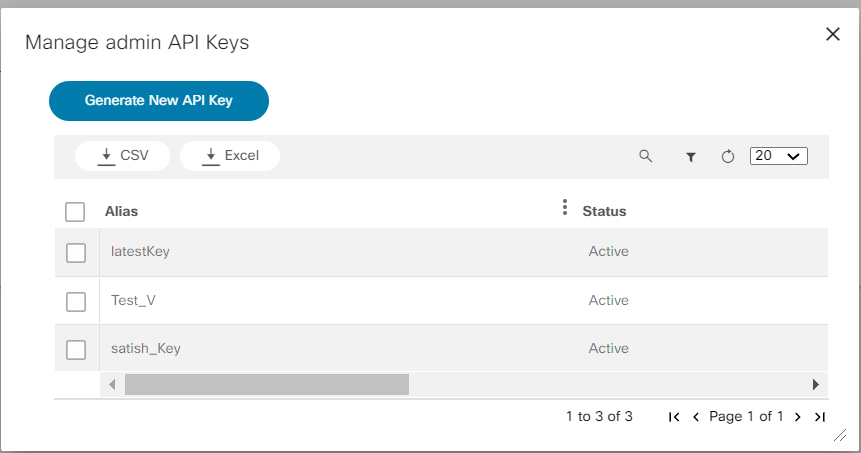
- انقر على إدارة مفاتيح واجهة برمجة التطبيقات (API). يتم فتح نافذة إدارة مفاتيح API الخاصة بالمسؤول.

- انقر فوق إنشاء مفتاح API جديد وأدخل الاسم المستعار وفقا لتسجيل الدخول.
- انقر فوق حفظ لإنشاء مفتاح API لمرة واحدة. يتم فتح نافذة مفتاح واجهة برمجة التطبيقات.

- انسخ مفتاح API واحفظه عن طريق تحديد أيقونة نسخ لنسخ مفتاح API تلقائيا إلى الحافظة. وبمجرد إنشاء المفتاح، يمكن إستخدامه في أي مكان داخل التطبيق.
لإنشاء تقارير من علامة التبويب التقارير باستخدام مفتاح API:
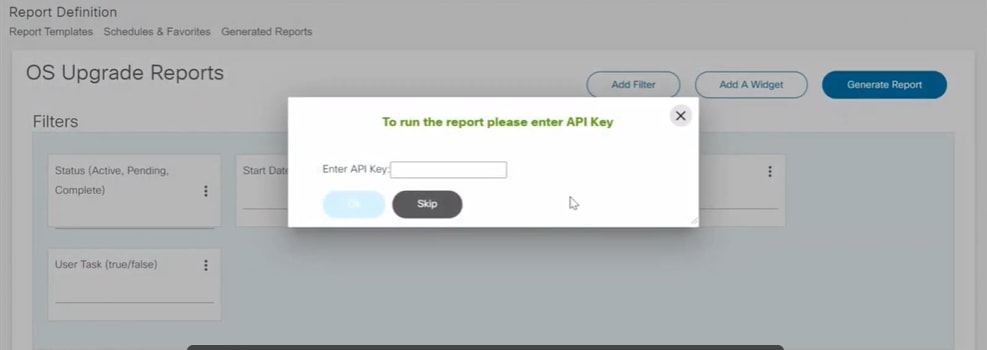
- انقر فوق إنشاء تقرير وأدخل مفتاح واجهة برمجة التطبيقات المحفوظ. لا يعمل مفتاح API مختلف أو غير صحيح.
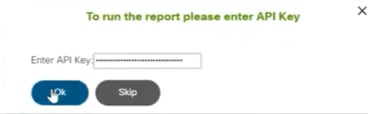
- انقر فوق موافق بعد إدخال مفتاح API لإنشاء التقرير الناجح.
تكوين النظام
لتسجيل الدخول لأول مرة:
- سجل الدخول باستخدام مسوغات المستخدم المسؤول.
- تحقق من إعدادات التكوين وقم بتحديثها. راجع قسم إعدادات المسؤول للحصول على مزيد من التفاصيل.
- قم بمزامنة جميع الخدمات من NSO إلى BPA عن طريق تحديد رمز مخطط خدمات المزامنة.
- حدد NSO لتعيينه كخيار افتراضي عند تسجيل الدخول. راجع التفضيلات للحصول على مزيد من التفاصيل.
يتم تكوين نظام BPA في سيناريوهين.
- عند تسجيل دخول BPA الأول
- عند طلب التحديثات بسبب تغيير تفاصيل خادم التكامل ويجب مزامنتها في BPA
إعدادات المسؤول
لعرض خيارات المسؤول، حدد أيقونة ملف تعريف المستخدم > المسؤول. إدارة المكونات التالية من هذه الشاشة:
- المستخدمون
- مجموعات
- المناطق
- قوالب طوبولوجيا الشبكة
- الإعدادات
- إدارة العلامات
- كتالوج الخدمات
- بيانات وحدة التحكم- مزامنة
- مزامنة المجموعات
- مزامنة المستخدم
- منشئ المحول
- الإعدادات غير القابلة
- معالج الأحداث
- النسخ الاحتياطي والاستعادة
إدارة المستخدمين
يسمح الخيار المستخدمون للمستخدمين بإضافة المستخدمين وتحريرهم وحذفهم. لإدارة المستخدمين:
- حدد أيقونة ملف تعريف المستخدم > المسؤول. تظهر صفحة المسؤول.
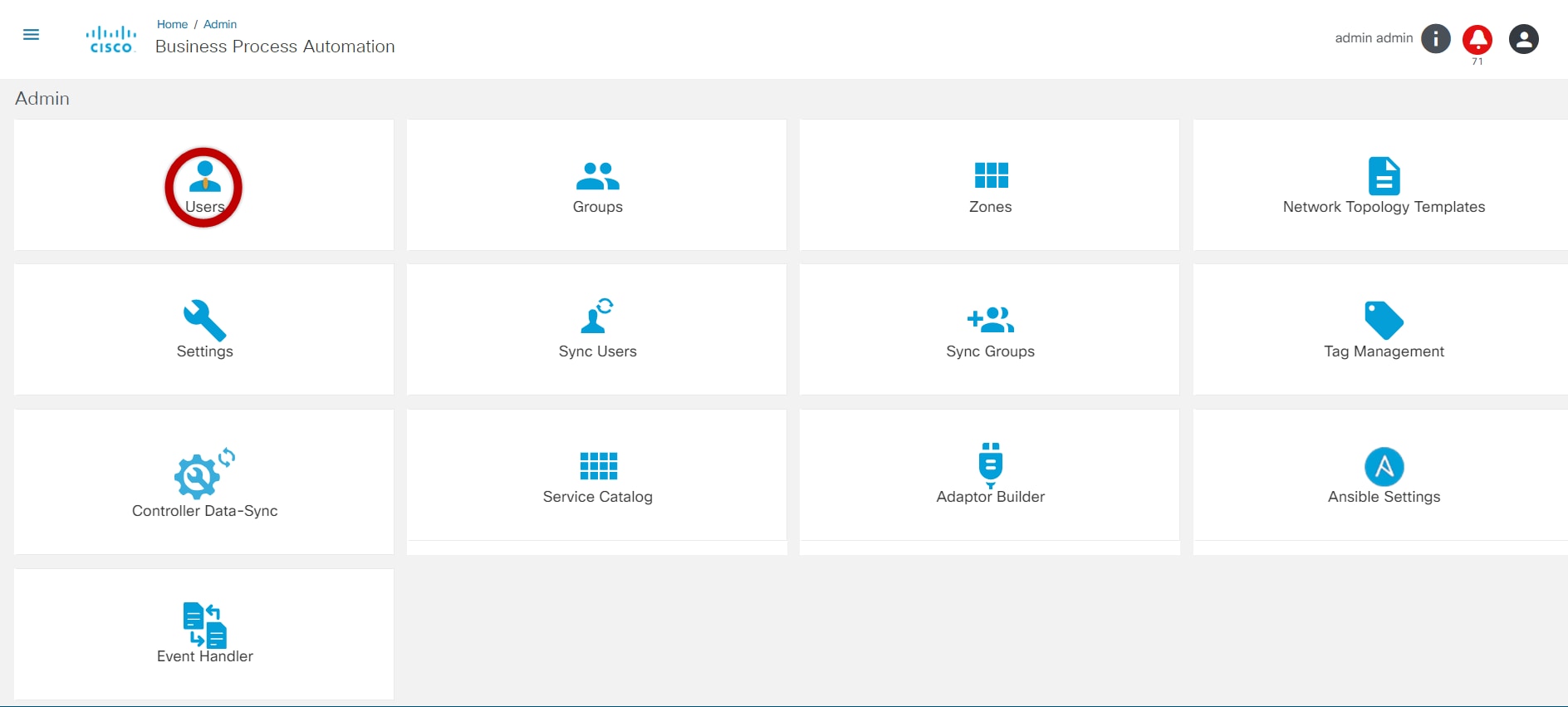
- حدد تجانب المستخدمين لإدارة المستخدمين.
إضافة مستخدمين
يمكن إضافة المستخدمين بالنقر فوق إضافة مستخدمين وتخصيصهم لمجموعات محددة باستخدام خيار تحرير المستخدمين. لإضافة مستخدمين جدد:
- من صفحة المسؤول، حدد تجانب المستخدمين. تظهر صفحة المستخدمين.
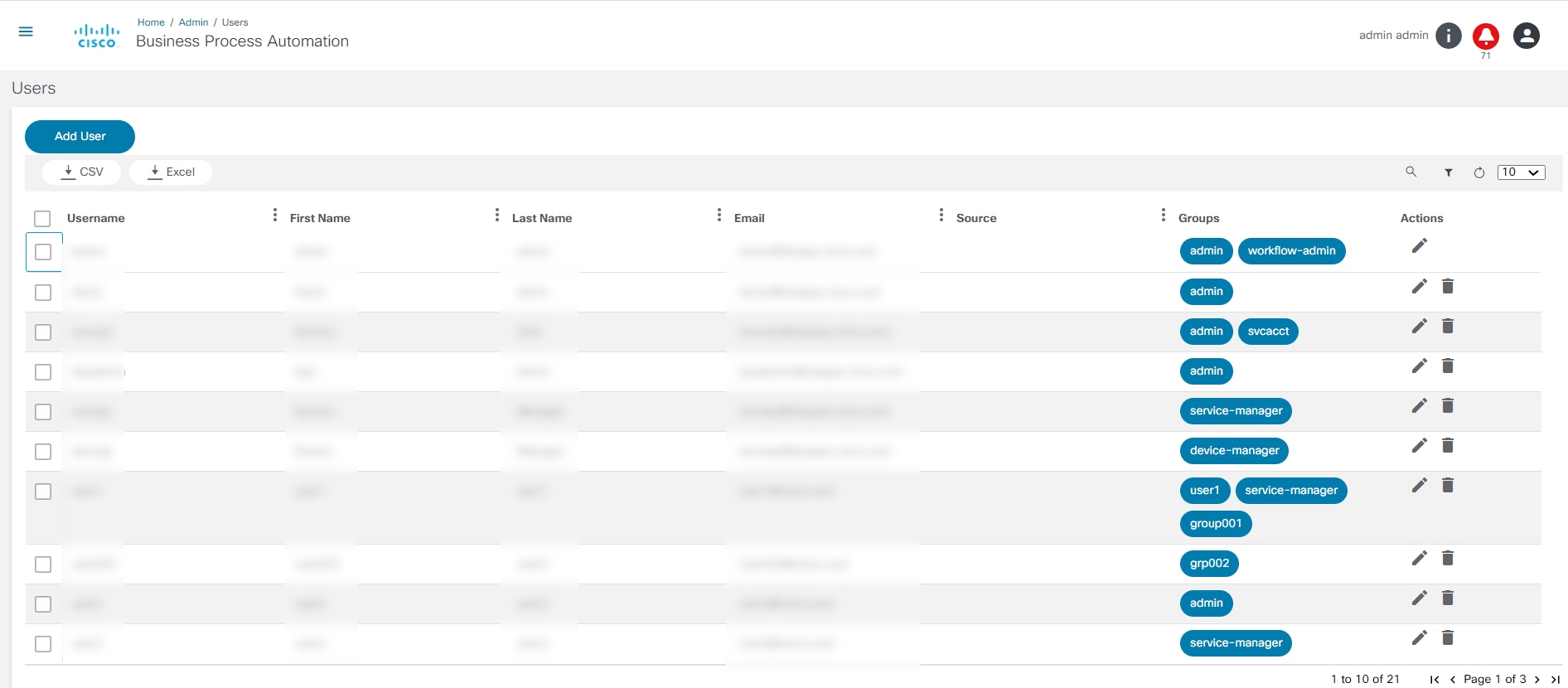
- انقر فوق إضافة مستخدم. يفتح نافذة المستخدم الجديد.
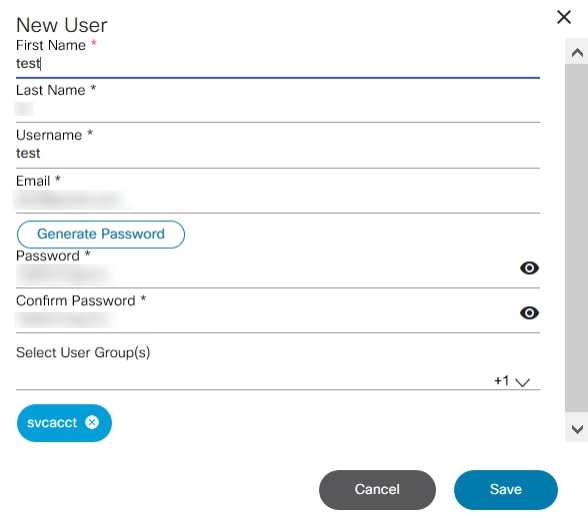
- أدخل الاسم الأول، اسم العائلة، اسم المستخدم، معرف البريد الإلكتروني، والبريد الإلكتروني، وانقر إنشاء كلمة المرور، وحدد مجموعة المستخدمين.
- انقر فوق حفظ لإنشاء المستخدم. تظهر رسالة في الركن العلوي الأيسر من الشاشة عندما تتم إضافة المستخدم بنجاح.
تحرير المستخدمين
اتبع الخطوات التالية لتحرير تفاصيل المستخدم:
- حدد أيقونة تحرير من عمود الإجراءات للمستخدم المطلوب. يظهر نافذة تحرير المستخدم.
- قم بتحرير الحقول الضرورية.
- لتغيير كلمة المرور، انقر فوق تغيير كلمة المرور. يظهر نافذة تغيير كلمة المرور.
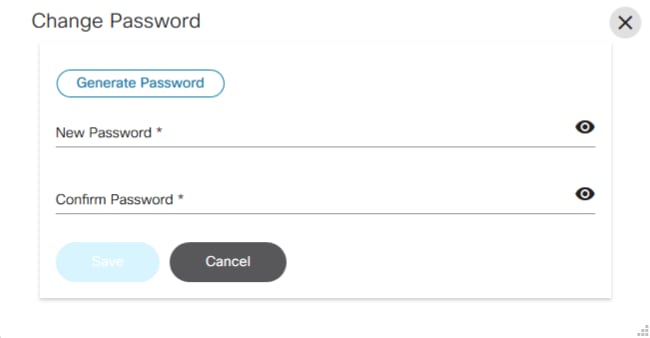
- انقر على إنشاء كلمة مرور للحصول على كلمة مرور جديدة وتأكيد كلمة المرور.
- انقر فوق حفظ.
لتعيين مجموعات للمستخدمين:
- إذا لم يتم تعيين المستخدم إلى أي مجموعة، فيتم عرض الحقل تحديد مجموعة (مجموعات) المستخدمين. حدد خانة الاختيار الخاصة بالمجموعة (المجموعات) المطلوبة.
- إذا كان المستخدم معينا بالفعل إلى مجموعة (مجموعات)، فقم بتوسيع حقل تحديد مجموعة (مجموعات) المستخدمين وحدد المجموعة المطلوبة لتعيين المستخدم.
- أستخدم حقل البحث للبحث عن مجموعة معينة. تحتوي المجموعات على سياسات محددة مسبقا، وتعتمد الأذونات أو النهج المعينة على نوع المورد.
- انقر فوق حفظ.
حذف المستخدمين
لحذف مستخدم:
- حدد أيقونة حذف من عمود الإجراءات للمستخدم المرغوب. تظهر رسالة تحذيرية.
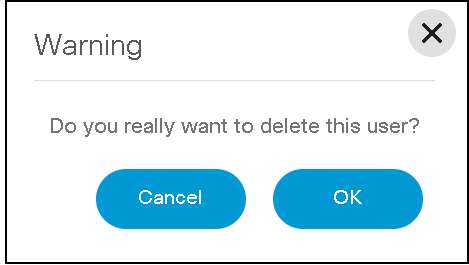
- انقر فوق موافق" لحذف المستخدم.
إدارة المجموعات والأذونات
لإدارة المجموعات:
- حدد أيقونة ملف تعريف المستخدم > المسؤول. تظهر صفحة المسؤول.
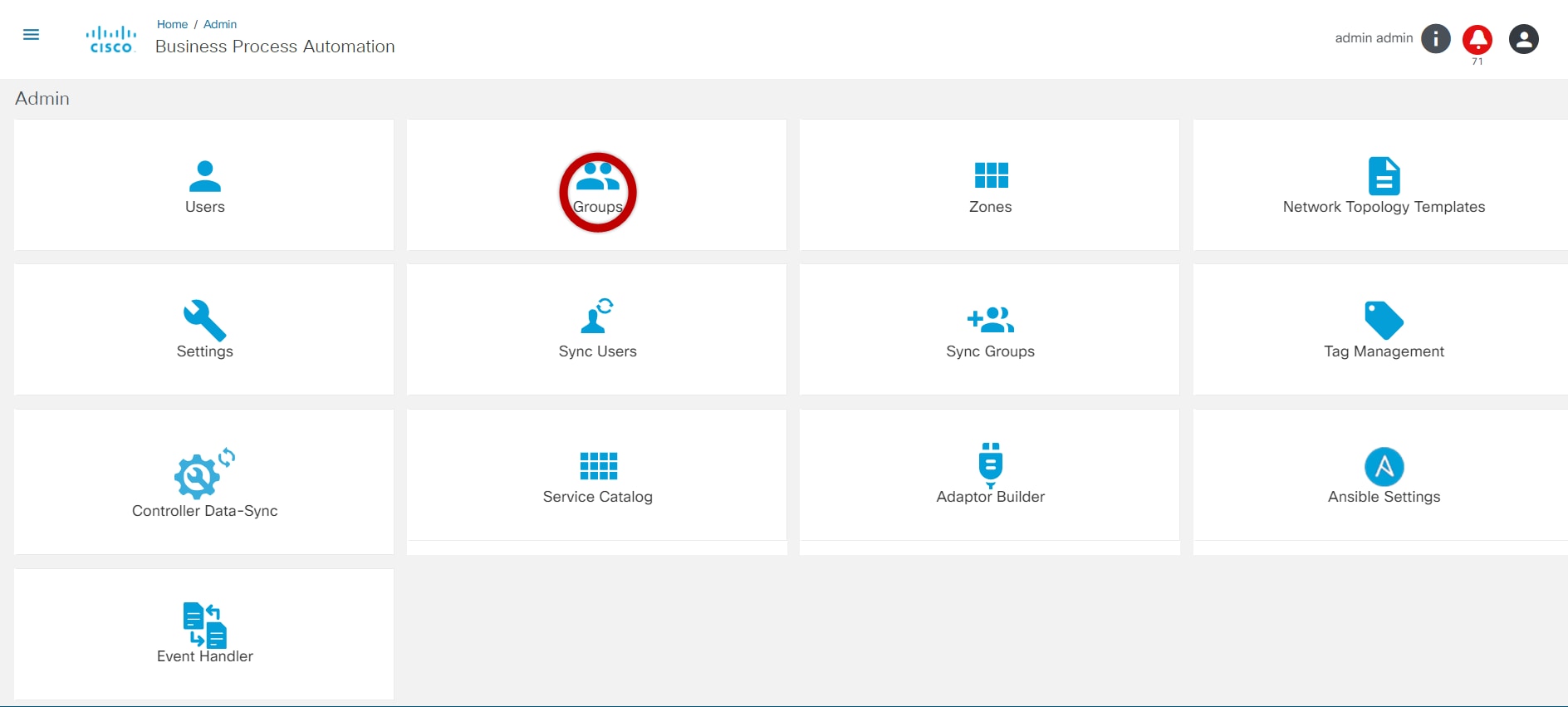
- حدد تجانب المجموعات لإدارة المجموعات.
يسمح تجانب المجموعات للمستخدمين ب:
إضافة مجموعات
يسمح خيار إضافة مجموعات للمستخدمين بتعريف الوصول إلى التطبيق وامتياز التشغيل لمجموعة من المستخدمين. يمكن أن يوفر المسؤول إمكانية الوصول إلى تطبيقات BPA معينة للمستخدمين الذين ينتمون إلى مجموعة. كما يمكن للمسؤول تمكين عمليات متعددة للتطبيقات (مثل Start و Pause (الإيقاف المؤقت)، وما إلى ذلك) وتعطيلها لتطبيقات معينة. أستخدم خيار القائمة Admin > Users لتعيين المستخدمين إلى المجموعة (المجموعات) المطلوبة.
اتبع الخطوات التالية لإضافة مجموعات جديدة:
- من صفحة المسؤول، حدد تجانب المجموعات. تظهر صفحة المجموعات.
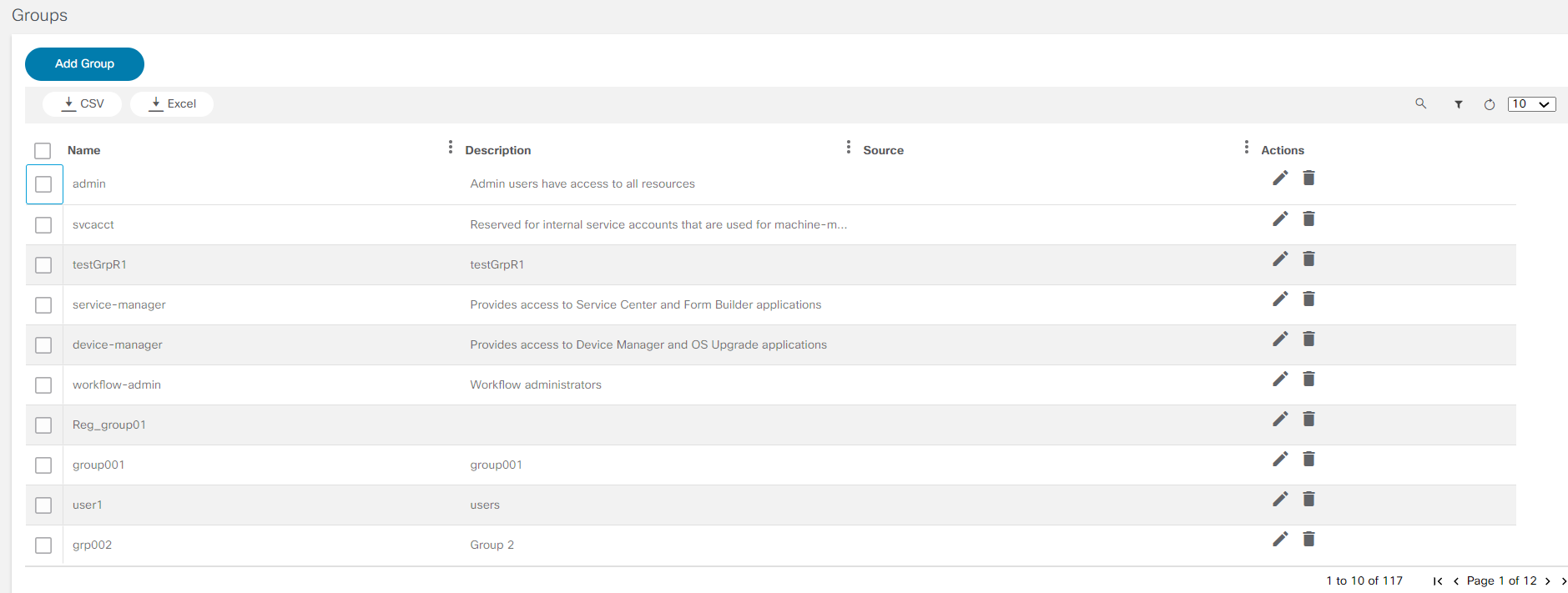
- طقطقة يضيف مجموعة. يظهر الإطار إضافة مجموعة مستخدمين.

- أدخل اسما ووصفا للمجموعة. إذا كان المستخدم مسؤول مجموعة، فقم بتمكين تبديل مسؤول IS لتعيين المستخدم كمسؤول مجموعة.
- هناك خياران قابلان للتطبيق إذا لم يكن المستخدم مسؤول مجموعة:
- المستخدمون: انقر فوق إضافة لإضافة مستخدمين إلى مجموعة. تفتح نافذة المستخدمين الحاليين. حدد المستخدمين، وقم بتعيينهم في المجموعة، وانقر فوق حفظ. ارجع إلى إضافة مستخدمين للحصول على مزيد من التفاصيل حول إضافة مستخدمين جدد.
- الأذونات: تسرد علامة التبويب هذه جميع تطبيقات BPA. حدد التطبيق المراد تمكينه للمستخدمين في المجموعة. يمكن للمستخدمين أيضا تمكين أو تعطيل العناصر الفردية في التطبيق. يتوفر هذا الخيار لسير العمل ومركز الخدمات. في مهام سير العمل، يمكن للمستخدمين تمكين عرض النموذج، ومهمة المطالبة، وإضافة سير عمل.
- انقر فوق حفظ. بعد إضافة المجموعة بنجاح، تظهر رسالة نجاح.
تحرير أذونات المجموعة
يمكن للمسؤول تحرير أذونات المجموعة باستخدام خيار التحرير. اتبع الخطوات أدناه لتحرير تفاصيل المجموعة:
- من صفحة المجموعات، حدد أيقونة تحرير لمجموعة المستخدمين المطلوبة. تظهر نافذة تحرير مجموعة.
- قم بتحرير الاسم والوصف. إذا كان المستخدم مسؤول مجموعة، فقم بتمكين تبديل مسؤول IS.
- هناك خياران قابلان للتطبيق إذا لم يكن المستخدم مسؤول مجموعة:
- المستخدمون: انقر فوق إضافة لإضافة مستخدمين إلى مجموعة. تفتح نافذة المستخدمين الحاليين. حدد المستخدمين الذين يتم تعيينهم للمجموعة وانقر فوق حفظ. ارجع إلى إضافة مستخدمين للحصول على مزيد من التفاصيل حول إضافة مستخدمين جدد.
- الإذن: تسرد علامة التبويب هذه جميع تطبيقات BPA. حدد التطبيق المراد تمكينه للمستخدمين في المجموعة. يمكن للمستخدمين أيضا تمكين أو تعطيل العناصر الفردية في التطبيق. يتوفر هذا الخيار لسير العمل ومركز الخدمات. في مهام سير العمل، يمكن تمكين عرض النموذج ومهمة المطالبة وإضافة سير العمل والوصول إلى علامات التبويب الفردية الموجودة في تطبيقات سير العمل.
- انقر فوق تحديث لتحديث تفاصيل المجموعة. تظهر رسالة نجاح بعد التحديث بنجاح. يتم عرض جميع إجراءات الجهاز كأعمدة.
- حدد إجراءات الجهاز القابلة للتطبيق لكل مثيل من مثيلات وحدة التحكم لمجموعة مستخدمين معينة.
حذف مجموعات
لحذف مجموعة:
- من صفحة المجموعات، حدد أيقونة الحذف في عمود الإجراءات ضمن المجموعة المطلوبة. تظهر رسالة تحذيرية.
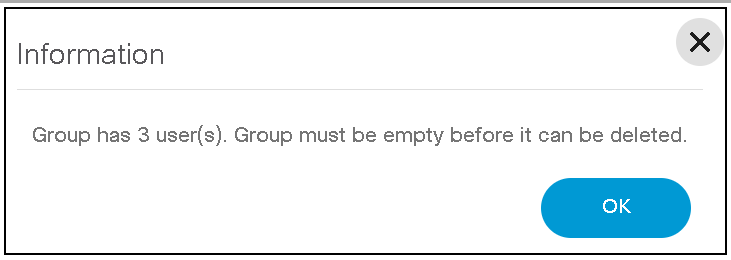
- انقر فوق موافق لحذف المجموعة.
إدارة المناطق
تسمح المناطق للمستخدمين بإعداد التحكم في الوصول إلى NSOs. إذا كان المستخدم لديه امتيازات المسؤول (المسؤول)، فيمكنه إنشاء مناطق لزيادة أمان الشبكة أو إدارة التحكم في الوصول ل NSOs. لدى المستخدمين في المناطق المختلفة NSOs مختلفة معروضة في البوابة وفقا للمجموعة والمنطقة التي ينتمون إليها. يمكن للمستخدمين أيضا تكوين NSOs إلى منطقة ما.
توفير التحكم في الوصول على مستوى المنطقة، مما يسمح بالوصول إلى جميع أجهزة NSO في تلك المنطقة. تتضمن قائمة امتيازات الوصول ما يلي:
إضافة منطقة
- حدد أيقونة ملف تعريف المستخدم > إدارة. تظهر صفحة المسؤول.
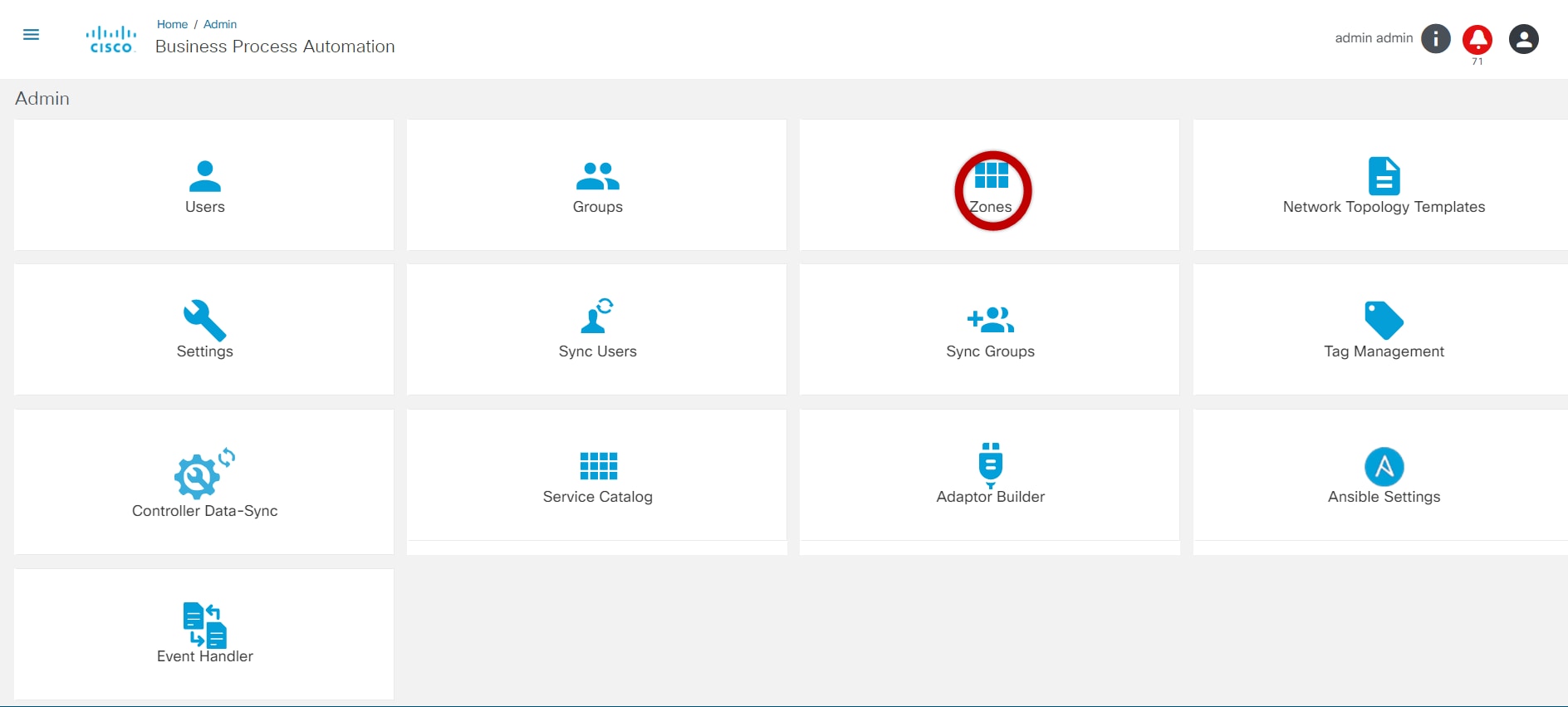
- حدد بلاطة المناطق. تظهر صفحة المناطق.
- انقر فوق إضافة منطقة. يتم فتح نافذة إضافة منطقة.
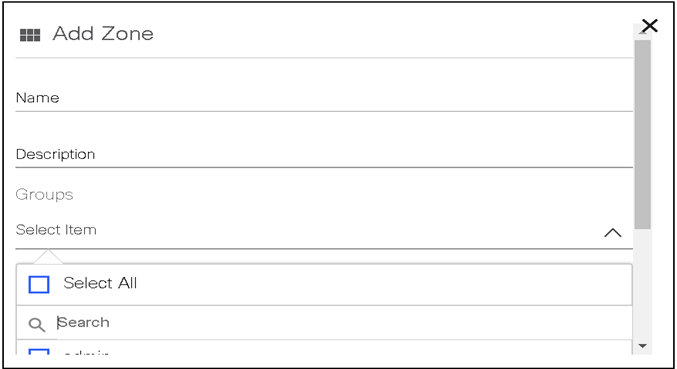
- أدخل الاسم والوصف وحدد خانة الاختيار الخاصة بالمجموعة (المجموعات) المطلوبة من القائمة المنسدلة المجموعات. لتعيين مستخدمين إلى منطقة معينة، أضف المستخدم إلى مجموعة وقم بتعيين المجموعة إلى منطقة محددة. راجع إدارة المستخدمين وإدارة المجموعات والأذونات للحصول على مزيد من المعلومات.
- انقر فوق حفظ لإنشاء المنطقة.
تحرير منطقة
- من صفحة المناطق، حدد أيقونة تحرير من عمود الإجراءات للمنطقة المطلوبة. تفتح نافذة تحرير منطقة.
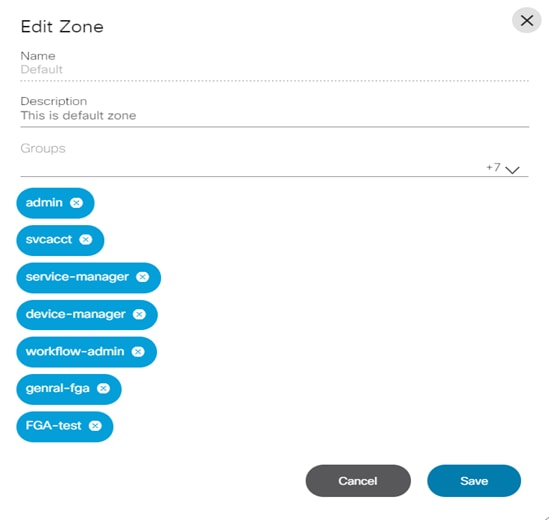
- قم بتحرير الحقول الضرورية.
- انقر فوق حفظ لحفظ التغييرات التي تم إجراؤها.
حذف منطقة
- من صفحة المناطق، حدد أيقونة حذف من عمود الإجراءات في المنطقة المطلوبة. تظهر رسالة تحذيرية.
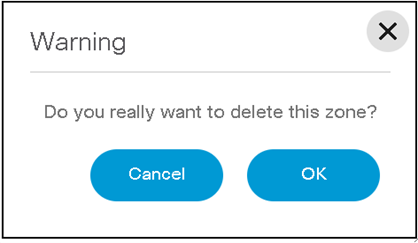
- انقر فوق موافق لحذف المجموعة.
إدارة الإعدادات
تتيح إعدادات المسؤول للمستخدمين إدارة تفاصيل الوصول ل:
- وحدات التحكم
- SMTP
- الدعم
- إعدادات كلمة المرور
- قطع النقود
- إزالة البيانات
- Interactive-CLI
- Mask_sensitive_info
- إضافة إعدادات مخصصة أو حذفها
لعرض صفحة الإعدادات:
- حدد أيقونة ملف تعريف المستخدم > المسؤول. تظهر صفحة المسؤول.
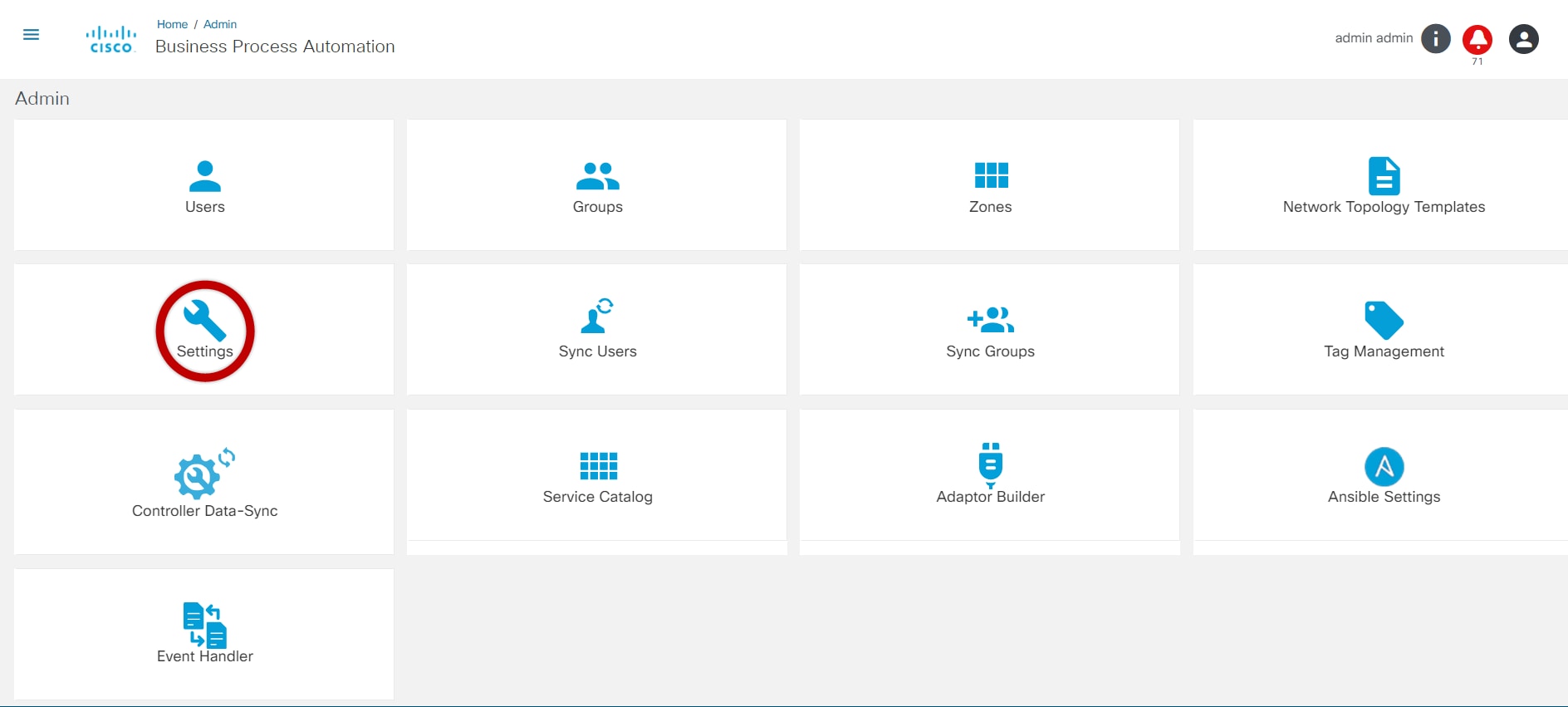
- حدد لوحة الإعدادات. تعرض صفحة الإعدادات قائمة بكافة الفئات.
- لتحرير أي تفاصيل مكون، انقر فوق الفئة المطلوبة، وقم بتحرير التفاصيل، ثم انقر فوق حفظ.
إعدادات وحدة التحكم
يمكن أن يدير BPA مثيل أو أكثر من مثيلات وحدات التحكم ل NSO و vManage و Ansible و Cisco Catalyst Center، وما إلى ذلك. تتيح إعدادات وحدة التحكم للمستخدمين إمكانية تكوين مثيل وحدة تحكم. لإدارة إعدادات وحدات التحكم، حدد لوحة الإعدادات في صفحة "المسؤول" وانقر فوق علامة التبويب وحدات التحكم.
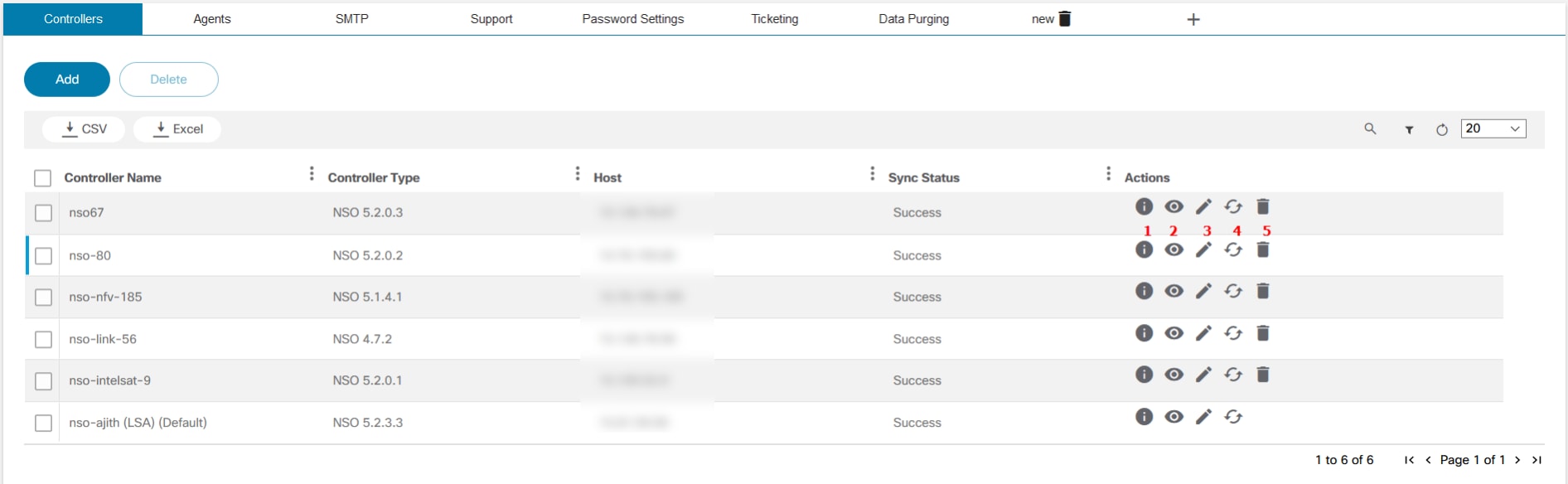
| أيقونة | التفاصيل |
|---|---|
| 1 | عرض معلومات تفصيلية حول حالة المزامنة |
| 2 | عرض تفاصيل وحدة التحكم |
| 3 | تحرير وحدة التحكم |
| 4 | بدء مزامنة الجهاز |
| 5 | حذف وحدة التحكم |
لإضافة وحدة تحكم:
- من علامة التبويب وحدات التحكم، انقر فوق إضافة. يظهر إطار إضافة وحدة تحكم.

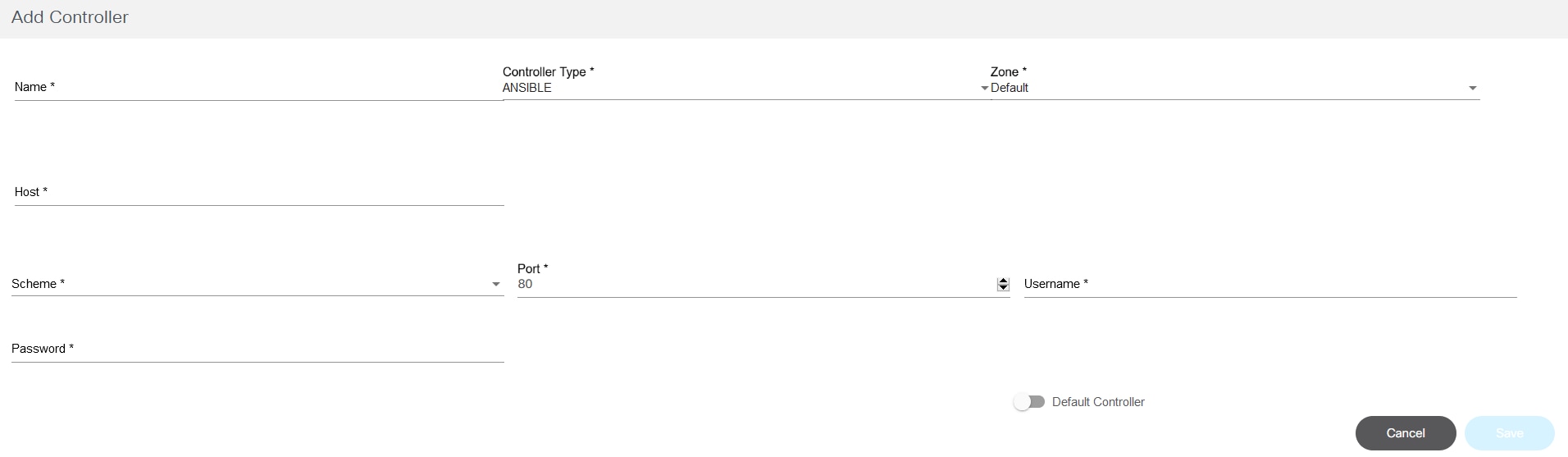
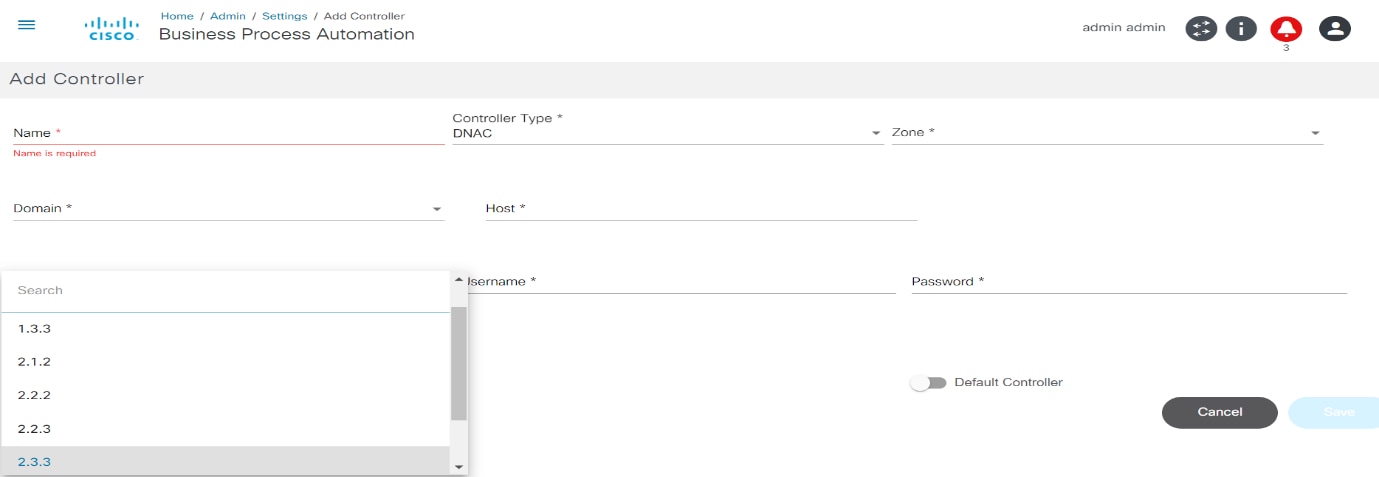
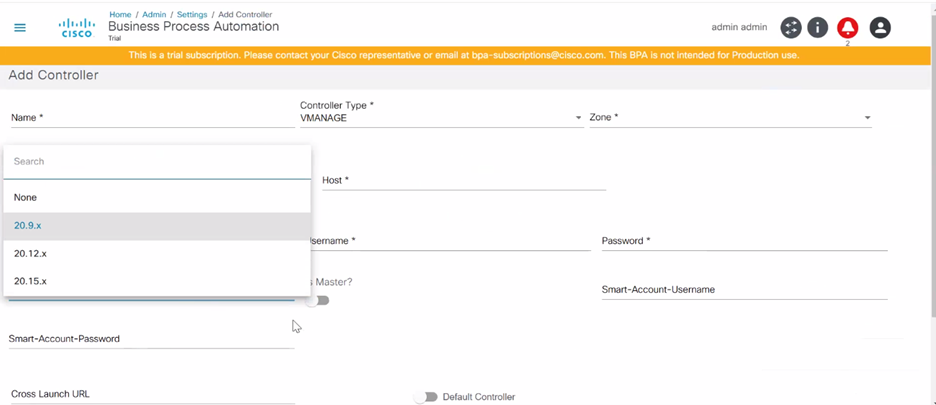
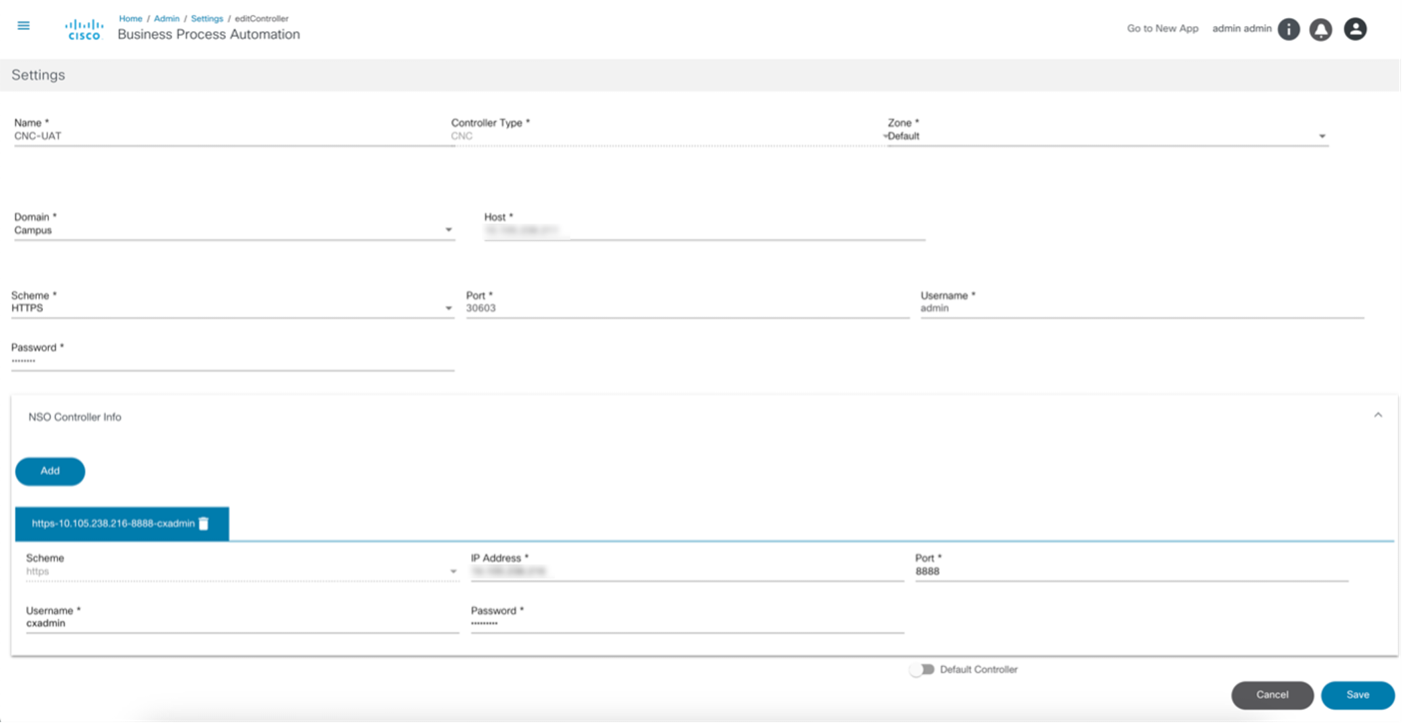
- يشتمل إطار "إضافة وحدة تحكم ل NSO" على قسم معلومات وحدة تحكم NSO لإضافة تفاصيل وحدة تحكم NSO الأساسية.
- تعرض الصورة أدناه عند توسيع قسم معلومات وحدة تحكم NSO والنقر فوق إضافة.
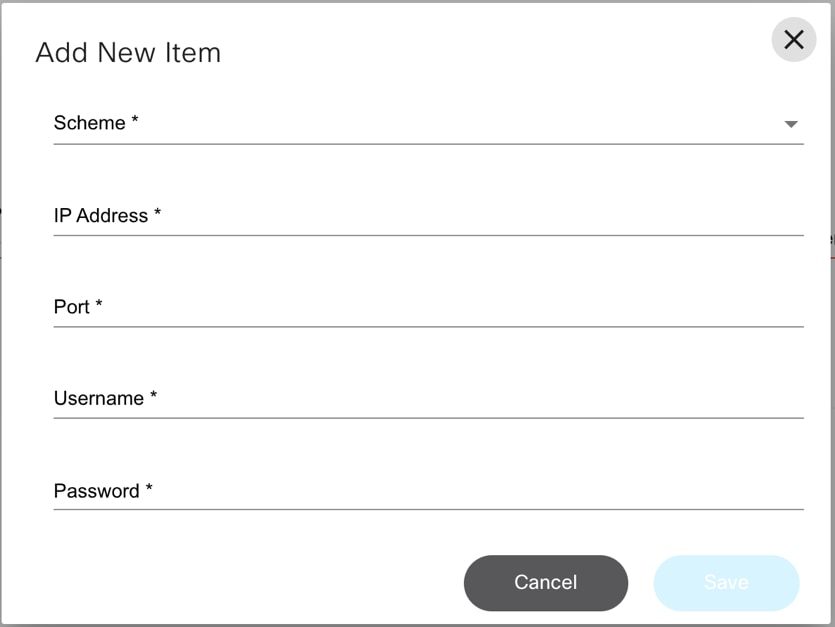
- تتم إضافة مثيل وحدة التحكم المسمى Direct-to-Device تلقائيا عند نشر BPA. يمكن إضافة مثيلات وحدات التحكم الإضافية من خلال إكمال النموذج أدناه:
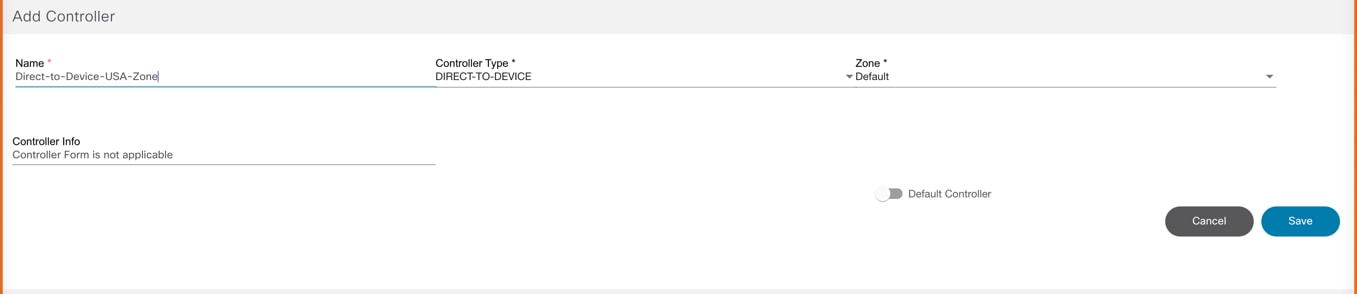
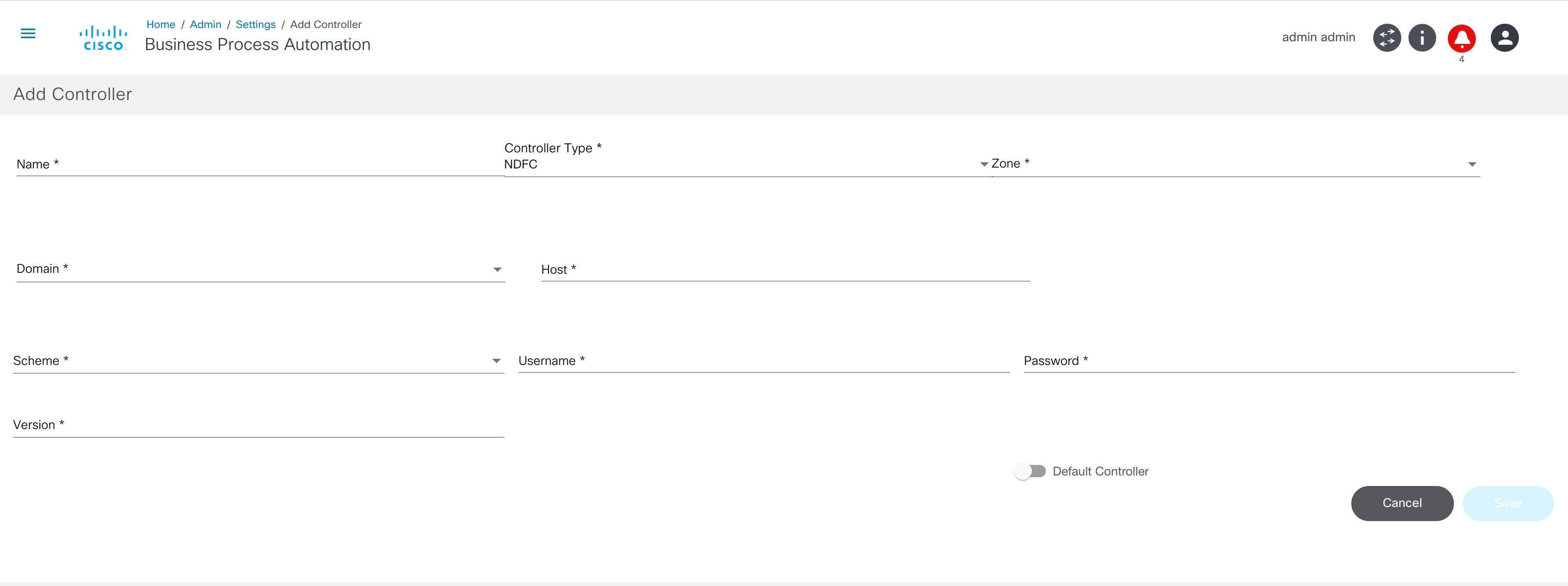
- أدخل التفاصيل التالية للاتصال بوحدة التحكم:
- الاسم: أدخل اسم وحدة التحكم
- نوع وحدة التحكم: تحديد من القائمة المنسدلة
- النظام: تحديد مخطط بروتوكول ويب (HTTP أو HTTPS) من القائمة المنسدلة
- اسم المضيف: أدخل اسم المضيف لمثيل وحدة التحكم
- المنفذ: أدخل رقم المنفذ الذي يستمع إليه مثيل وحدة التحكم
- Username: أدخل اسم المستخدم للاتصال ب API لوحدة التحكم
- كلمة المرور: أدخل كلمة المرور للاتصال ب API لوحدة التحكم
- المنطقة: حدد منطقة من القائمة المنسدلة. للحصول على تفاصيل حول إضافة مناطق وتعيين مجموعات إلى منطقة معينة، ارجع إلى إدارة المناطق.
- الافتراضي: قم بتمكين التبديل لجعل مثيل وحدة التحكم هو المثيل الافتراضي
- عقدة LSA: قم بتمكين التبديل لتكوين وحدة التحكم في NSO في عقدة بنية الخدمات ذات الطبقات (LSA). وهذا ينطبق فقط على وحدات التحكم في NSO.
- الإصدار: إدخال إصدار أو تحديده من القائمة المنسدلة لأنواع وحدة التحكم في DCNM و Cisco Catalyst Center
- تمكين المرور: قم بتمكين التبديل لتمكين المصادقة العابرة/الخارجية على جانب NSO. يمكن تمكينها لاستخدام بيانات اعتماد BPA لمصادقة NSO بشرط إعداد NSO لإجراء المصادقة الخارجية مقابل BPA (ينطبق فقط على وحدات التحكم في NSO فقط)
- عند تمكين هذا الخيار، لن يكون مطلوبا توفير بيانات اعتماد وحدة التحكم بعد الآن؛ لذلك ال username و كلمة يكون مجال مخفي من ال UI. تحدث كل التفاعلات لوحدة التحكم هذه عبر مسوغات مستخدم BPA الحالية
- لإعداد أي NSO للمصادقة الخارجية مع BPA الحالي، راجع نموذج النص التنفيذي Python المسمى "ext-auth-bpa.py" المتوفر على مسار مجلد BPA-nso-utils-3.x.xxx.xxx-zip/Ciscoutils/Nso-pass-through/Scripts، كما هو موضح أدناه:
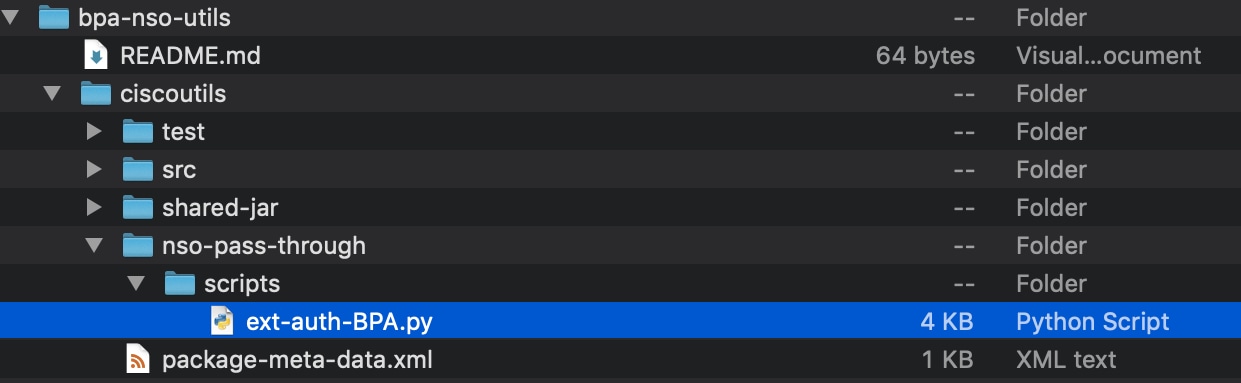
- في حالة عدم تمكينها، يتم عرض حقلي اسم المستخدم وكلمة المرور في واجهة المستخدم. أدخل بيانات اعتماد NSO لتشغيلها باستخدام المصادقة الأصلية ل NSO
- يمكن تمكينها لعقدة LSA أيضا
- هل هو رئيسي؟: قم بتمكين التبديل للإشارة إلى أن مثيل وحدة التحكم vManage أساسي (ينطبق فقط على وحدات التحكم vManage). يمكن أن يكون هناك مثيل Master vManage واحد فقط لكل تثبيت BPA؛ تكون جميع المثيلات الأخرى خاصة بالمنطقة
إعدادات NSO
بعد تمكين عقدة LSA في الإعدادات، تصبح خيارات خدمة مواجهة الموارد (RFS) متوفرة:
- انقر على مزامنة RFS. يتم عرض قائمة بجميع عقد خدمة مواجهة الموارد (RFS) ضمن إعدادات وحدة التحكم.
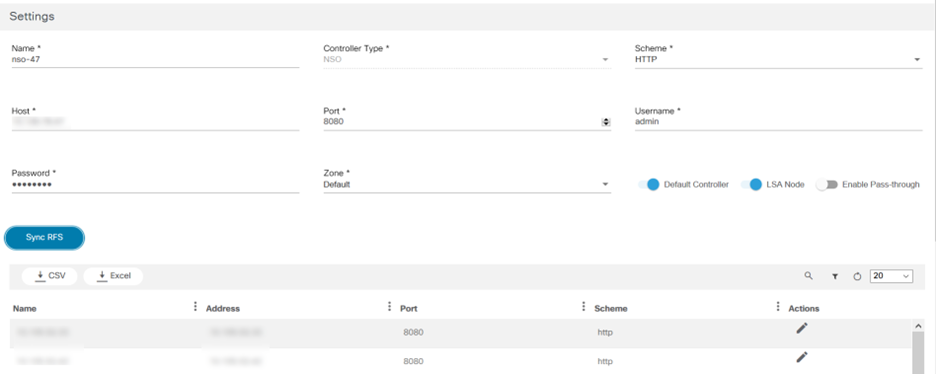
- انقر إضافة RFS. يتم فتح نافذة إضافة عقدة RFS.
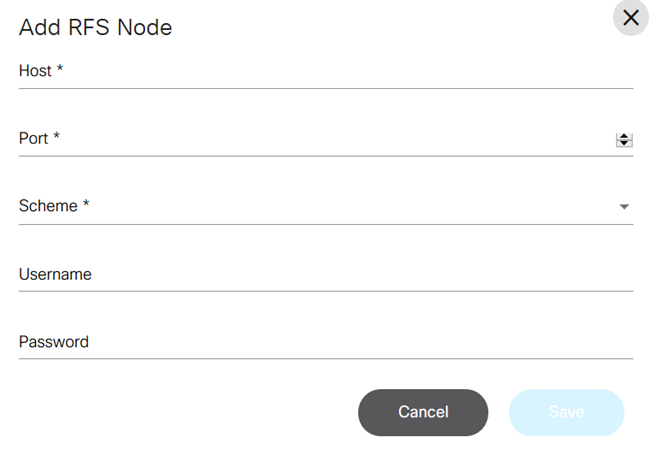
- دخلت المضيف، ميناء، username، و كلمة .
- بعد تحديث الحقول المطلوبة، انقر فوق حفظ.
يمكن للمستخدمين تحرير عقدة RFS أو حذفها بعد إنشائها من خلال تحديد وحدة التحكم والنقر فوق مزامنة RFS ثم تحديد أيقونة تحرير أو حذف لعقدة RFS.
وكلاء
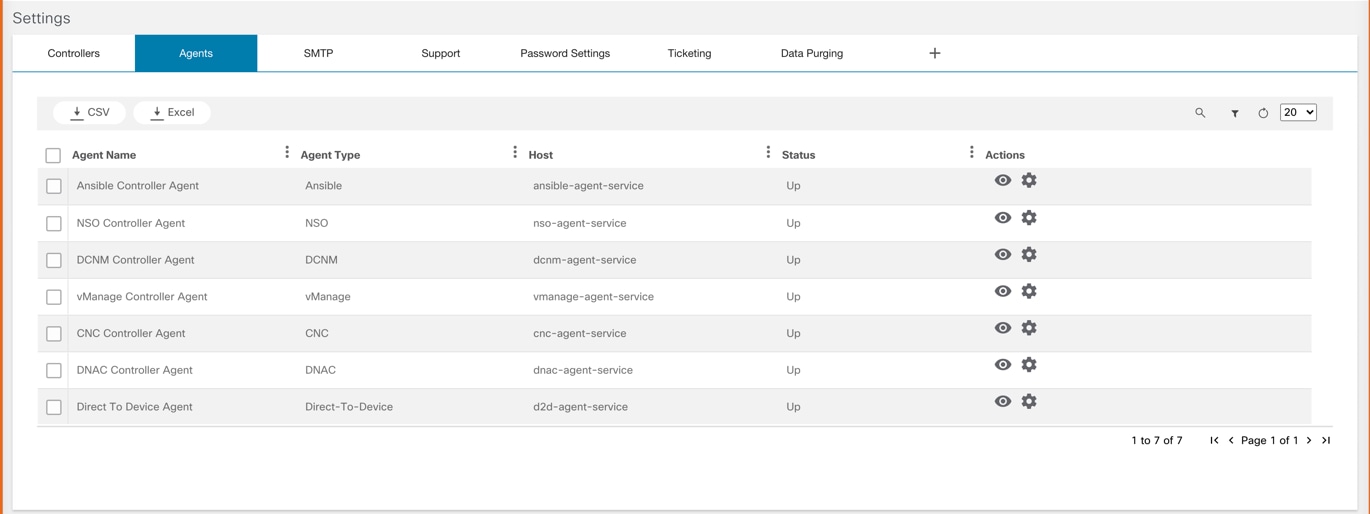
يسرد العملاء جميع وكلاء وحدات التحكم التي تم نشرها على BPA. يمكن للمستخدمين الحصول على حالة كل عميل وتفاصيله.
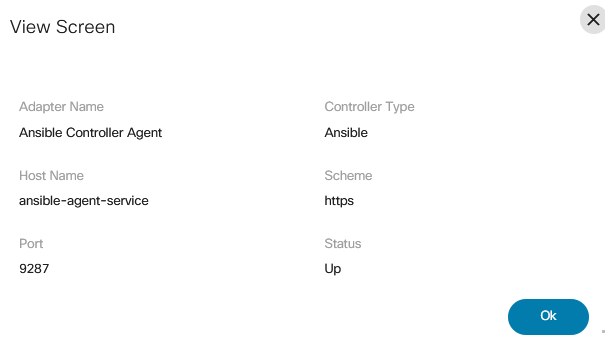
- من صفحة الإعدادات، حدد أيقونة العرض من عمود الإجراءات للعامل المرغوب لعرض تفاصيله. تفتح نافذة عرض الشاشة.
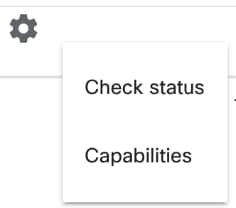
- من صفحة الإعدادات، حدد أيقونة العتاد > تحقق من الحالة من عامود الإجراءات للعامل المرغوب لتحديد ما إذا كان قابلا للجسر.
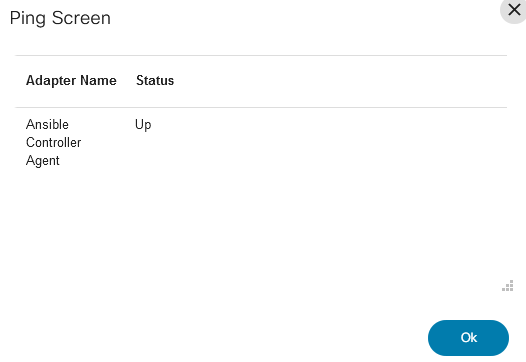
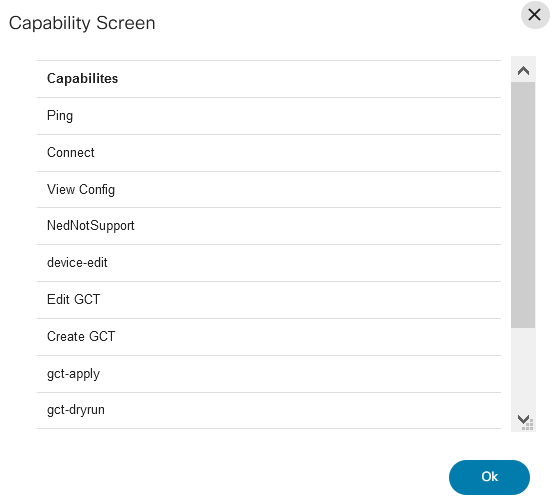
- من صفحة الإعدادات، حدد أيقونة التروس > القدرات من عمود الإجراءات الخاص بالعميل المطلوب للاطلاع على جميع إمكانيات العامل المتاحة.
إعدادات SMTP
يدعم BPA تكوين خادم SMTP الذي يمكن إستخدامه من قبل مهام سير العمل أو التطبيقات الأخرى لإرسال إعلامات البريد الإلكتروني إلى المستخدمين.
لإدارة إعدادات SMTP:
- من صفحة الإدارة، حدد لوحة الإعدادات. تظهر صفحة الإعدادات.
- انقر فوق علامة التبويب SMTP في صفحة الإعدادات.
- أدخل التفاصيل التالية للاتصال بخادم SMTP:
- المضيف: اسم مضيف خادم SMTP
- المنفذ: رقم المنفذ الذي يستمع إليه SMTP
- Username: اسم المستخدم للاتصال بخادم SMTP
- كلمة المرور: كلمة المرور للاتصال بخادم SMTP
- من معرف البريد: إدخال معرف البريد الذي سيتم إرسال البريد منه
- بعد تحديث الحقول المطلوبة، انقر فوق حفظ.
لتحرير إعدادات أخرى، ارجع إلى الأقسام المقابلة أدناه.
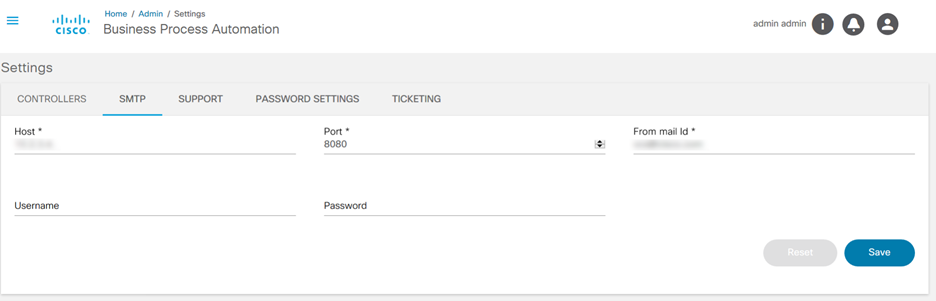
إعدادات الدعم

يمكن تكوين عنوان URL للدعم لتوفير مساعدة إضافية للمستخدمين عندما يواجهون مشكلات. يظهر إرتباط تحت رمز المستخدم عند تكوين عنوان URL، ويعيد توجيهه إلى علامة التبويب دعم.
- أدخل الاسم وURL، ثم انقر فوق حفظ.
- انقر فوق حفظ مرة أخرى لعرض علامة التبويب الدعم.
إعدادات كلمة المرور
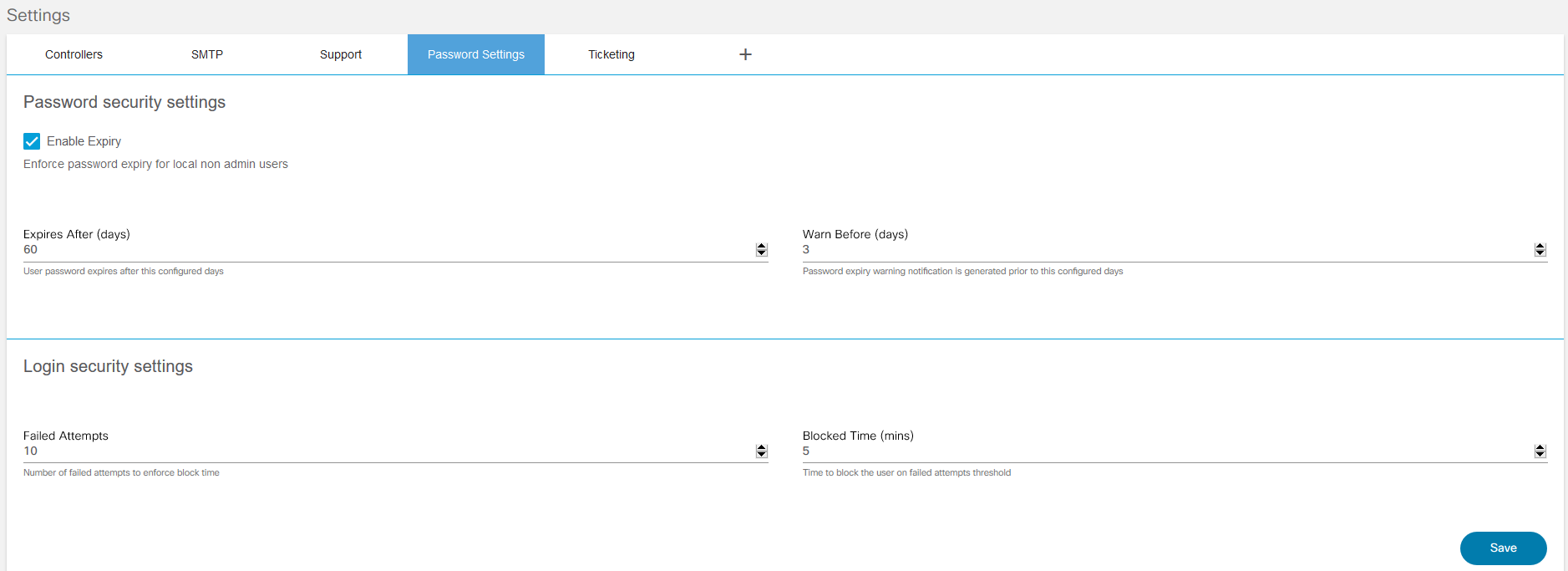
يسهل BPA إضافة معلمات كلمة المرور لتأمين المستخدمين والبيانات.
- قم بتعيين معلمات كلمة المرور المدرجة في الجدول التالي كما هو مطلوب في علامة التبويب إعدادات كلمة المرور في صفحة الإعدادات.
- انقر فوق حفظ.
| معلمات كلمة المرور | الأوصاف |
|---|---|
| تمكين انتهاء الصلاحية | فرض انتهاء صلاحية كلمة المرور للمستخدمين المحليين غير المسؤولين |
| انتهاء مدة الصلاحية بعد | تنتهي صلاحية كلمة مرور المستخدم بعد الأيام التي تم تكوينها |
| التحذير قبل | يتم إنشاء إعلام تحذير بانتهاء صلاحية كلمة المرور قبل الأيام التي تم تكوينها |
| محاولات فاشلة | عدد المحاولات الفاشلة المسموح بها قبل منع المستخدم من تسجيل الدخول |
| وقت الحظر | مقدار الوقت الذي يتم فيه حظر المستخدم لتجاوزه عدد المحاولات الفاشلة التي تم تكوينها |
قطع النقود
تتيح علامة التبويب حجز التذاكر الموجودة في صفحة الإعدادات للمستخدمين تكوين نظام إدارة التغيير في BPA.
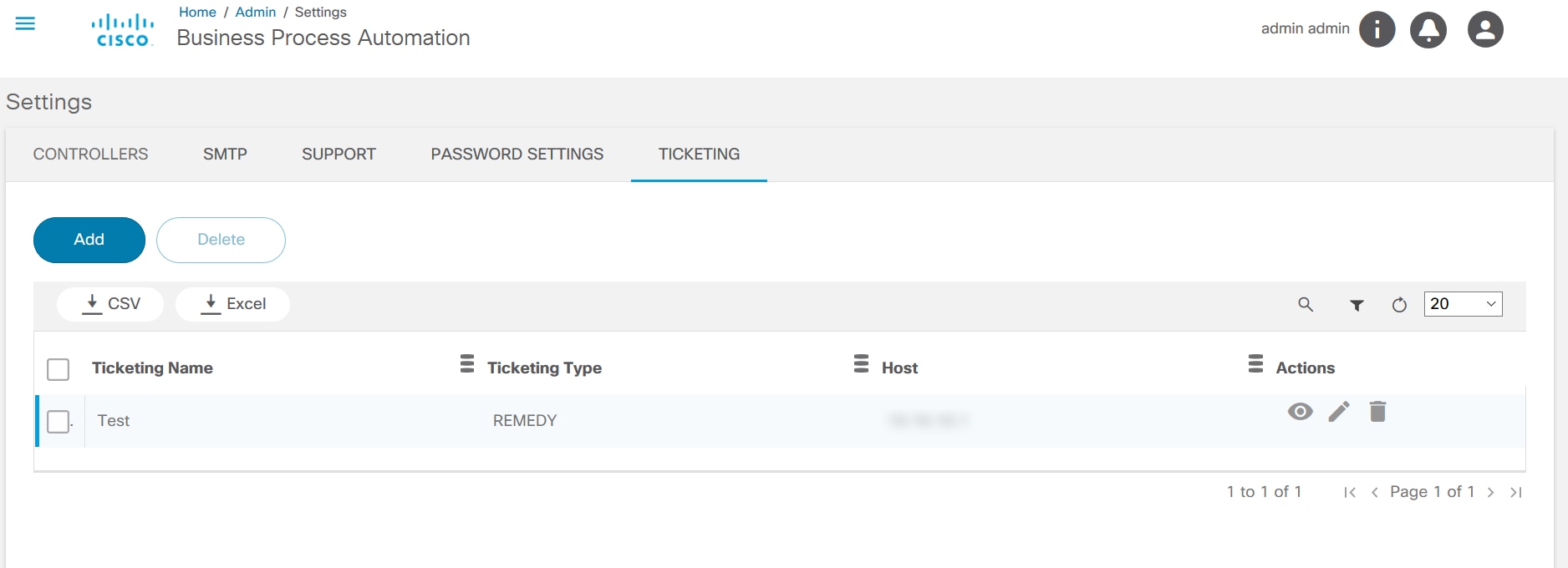
- انقر فوق إضافة (Add). يتم فتح نافذة إضافة مثيل حجز التذاكر.
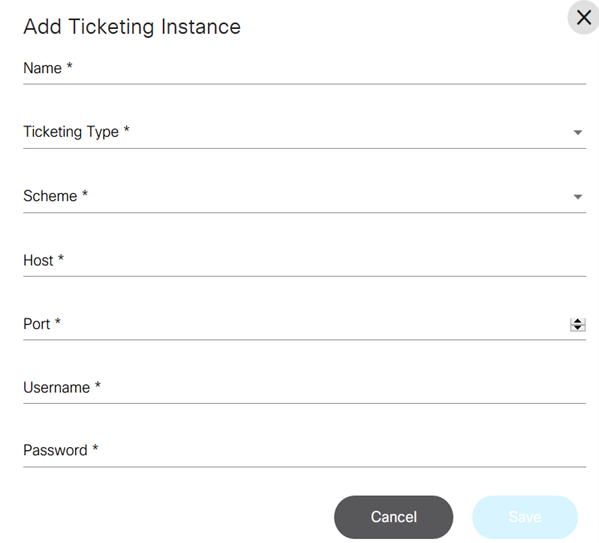
- أدخل بيانات اعتماد الاسم والمضيف والمستخدم.
- حدد نوع حجز التذاكر، النظام، والمنفذ من القوائم المنسدلة الخاصة بهم.
- انقر فوق حفظ.
Interactive-CLI
تتيح علامة التبويب interactive_cli الموجودة في صفحة الإعدادات للمستخدمين تكوين الأوامر التي يمكن للمجموعة أو للمستخدم تنفيذها وفقا لمعيار RBAC. هناك خياران:
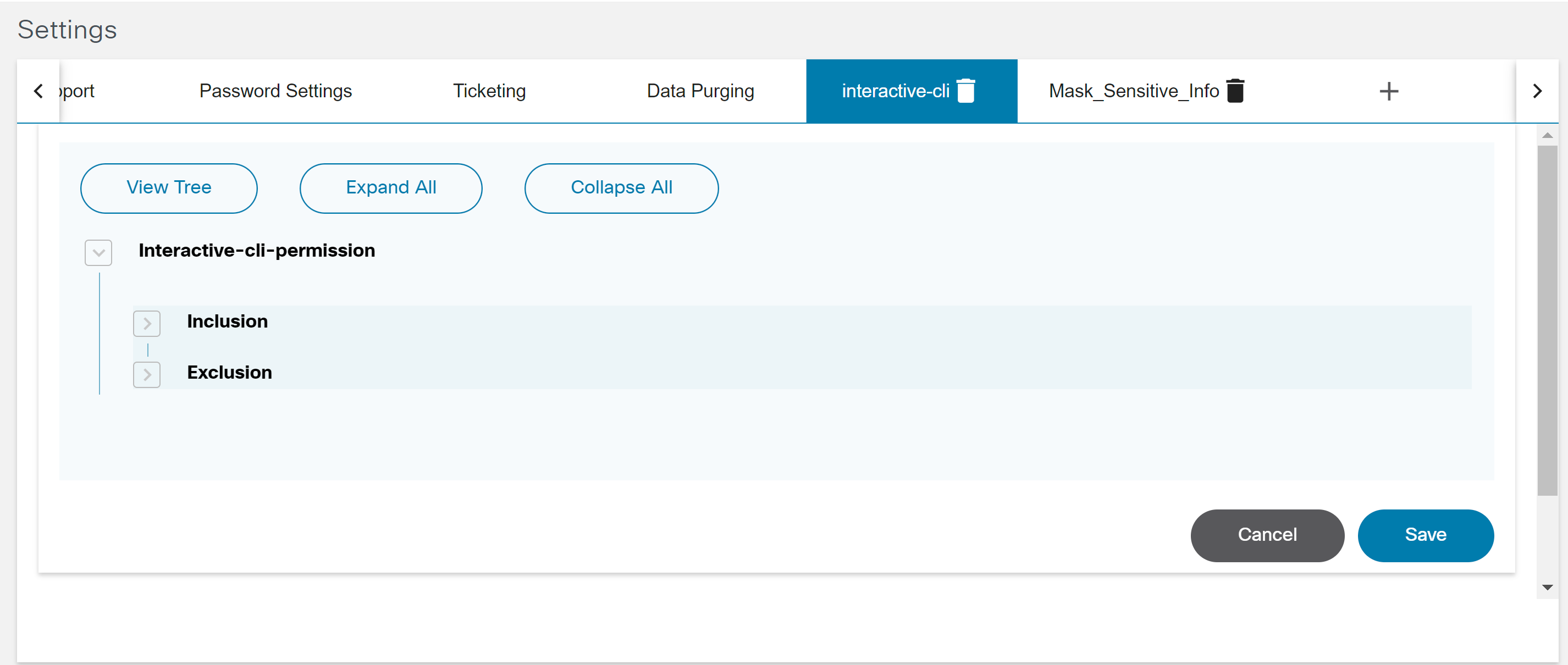
- التضمين: يتضمن قائمة الأوامر التي يمكن للمستخدم الذي يتعامل معها أن ينفذها على الجهاز (الأجهزة) باستخدام CLI (واجهة سطر الأوامر) التفاعلية.
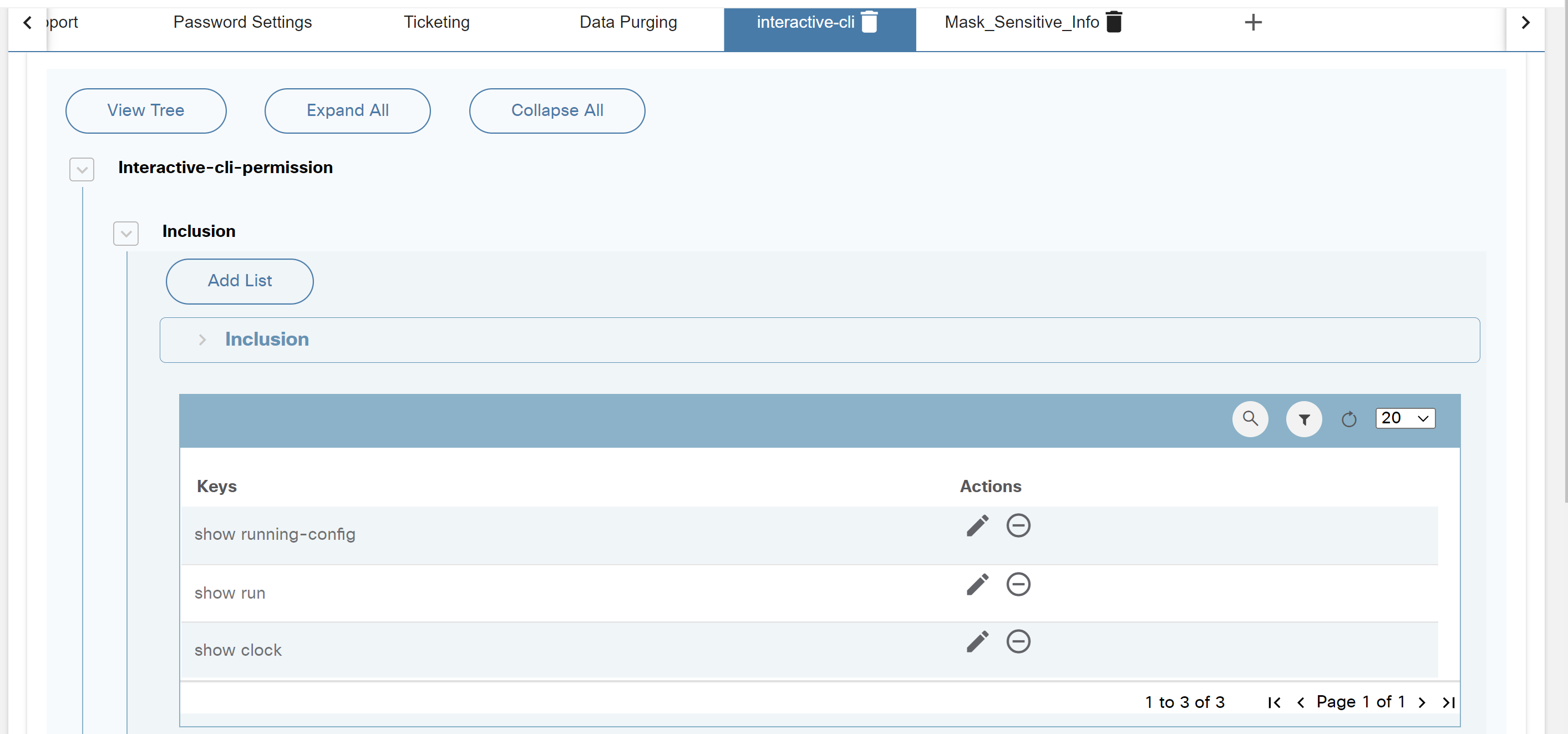
- الإستبعاد: يتضمن قائمة الأوامر التي لا يسمح للمستخدم بتنفيذها على الجهاز (الأجهزة) باستخدام واجهة سطر الأوامر (CLI) التفاعلية.
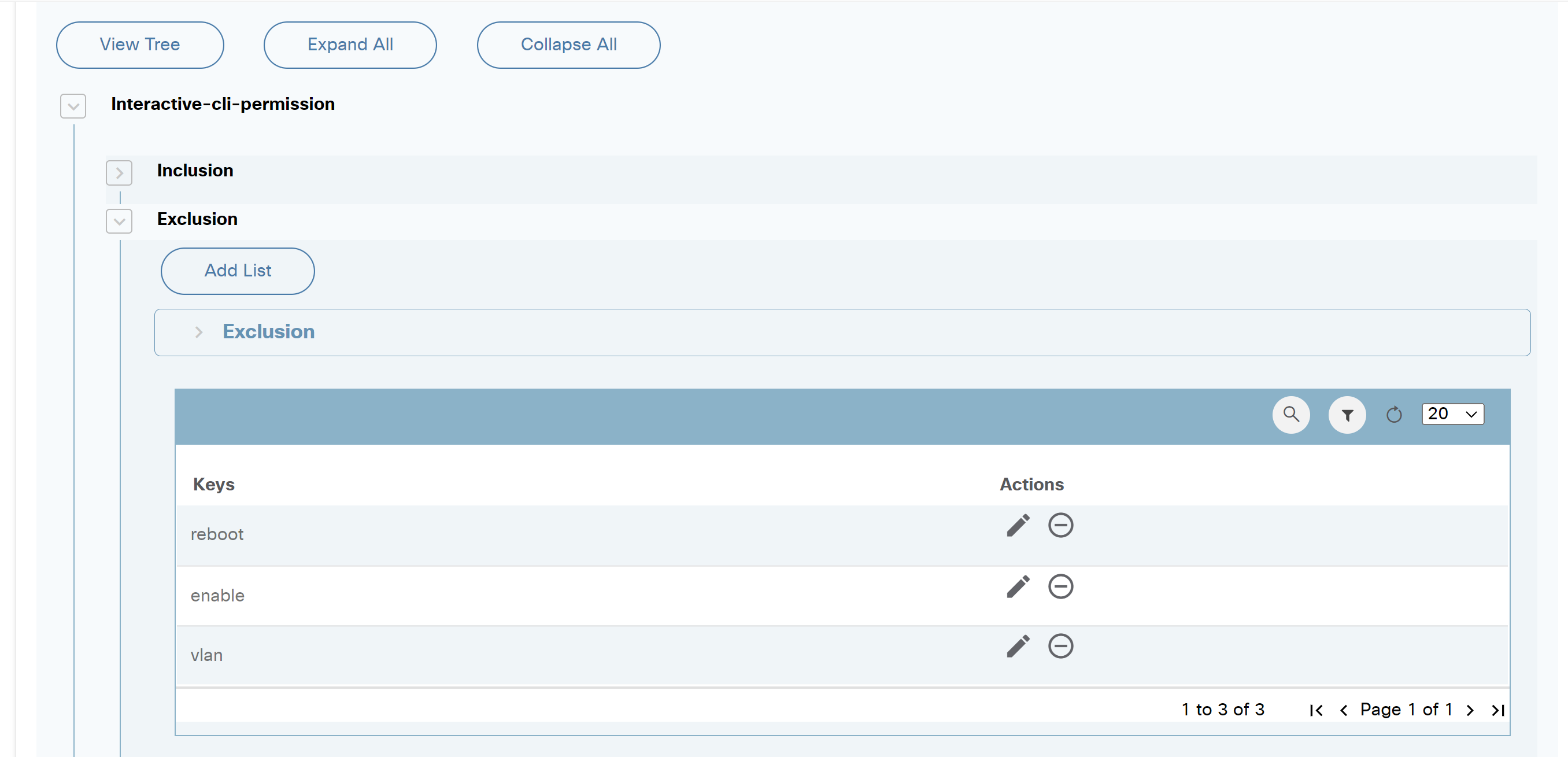
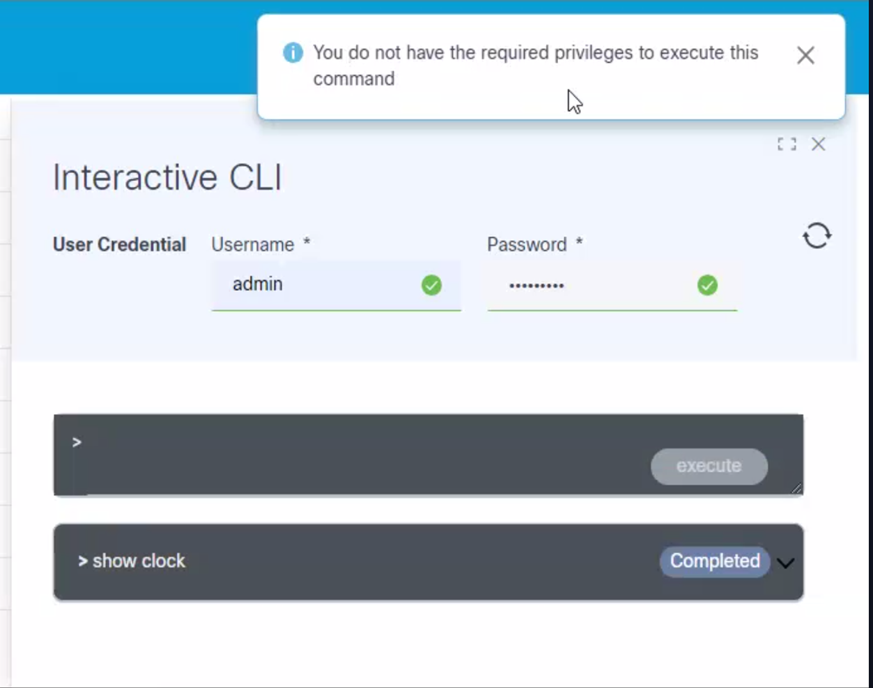
Mask_sensitive_info
تتيح علامة التبويب Mask_Sensitive_Info في صفحة الإعدادات للمستخدمين تكوين البيانات الحساسة للحالات التي يجب تقنيعها.
في الصور أدناه، تم تضمين واجهة سطر الأوامر التفاعلية؛ لذلك، يتم حجب البيانات الحساسة عند عرض إستجابة الجهاز أو تنزيلها.
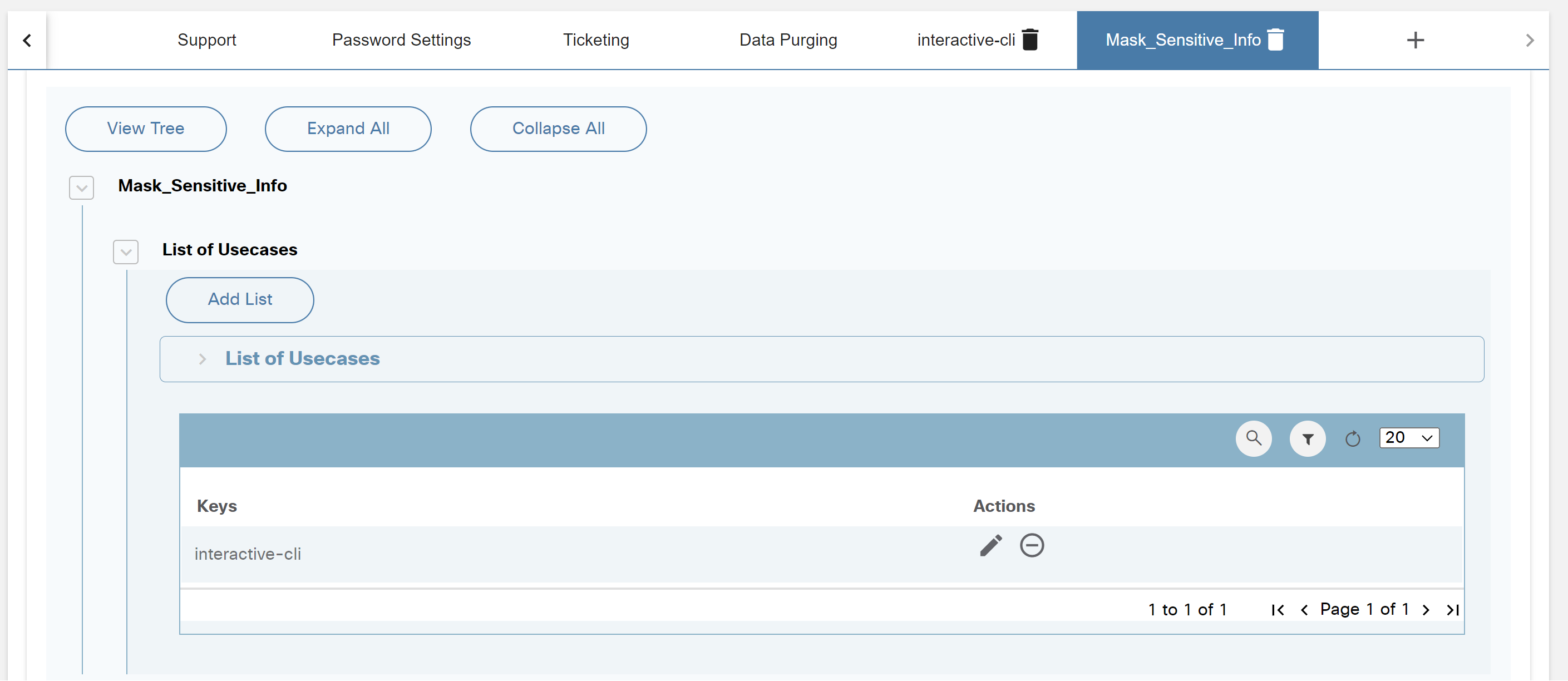
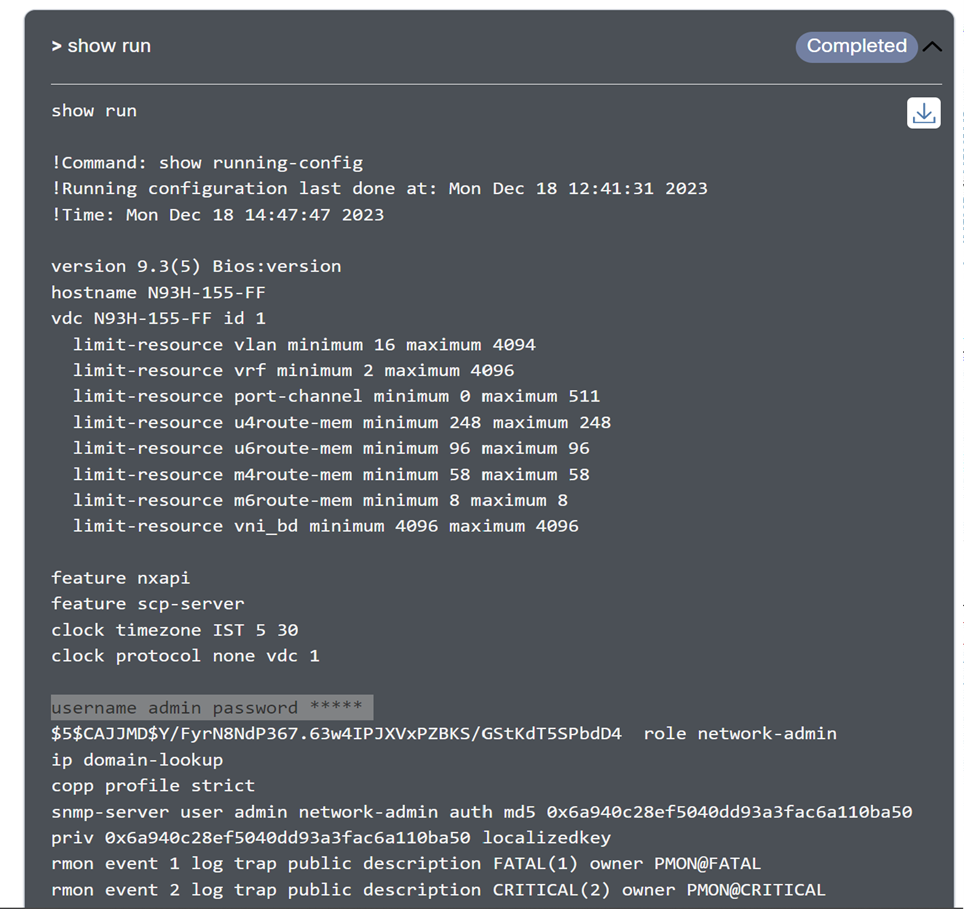
إضافة إعدادات مخصصة
يمكن إنشاء عناصر تكوين إضافية بإضافة المزيد من علامات التبويب وإقرانها بالنماذج العامة لمنشئ النموذج. وهذا يسمح للمستخدمين بإنشاء تكوينات مخصصة يمكن إستهلاكها بواسطة مهام سير العمل.
قم بإجراء الخطوات التالية لإضافة علامة تبويب:
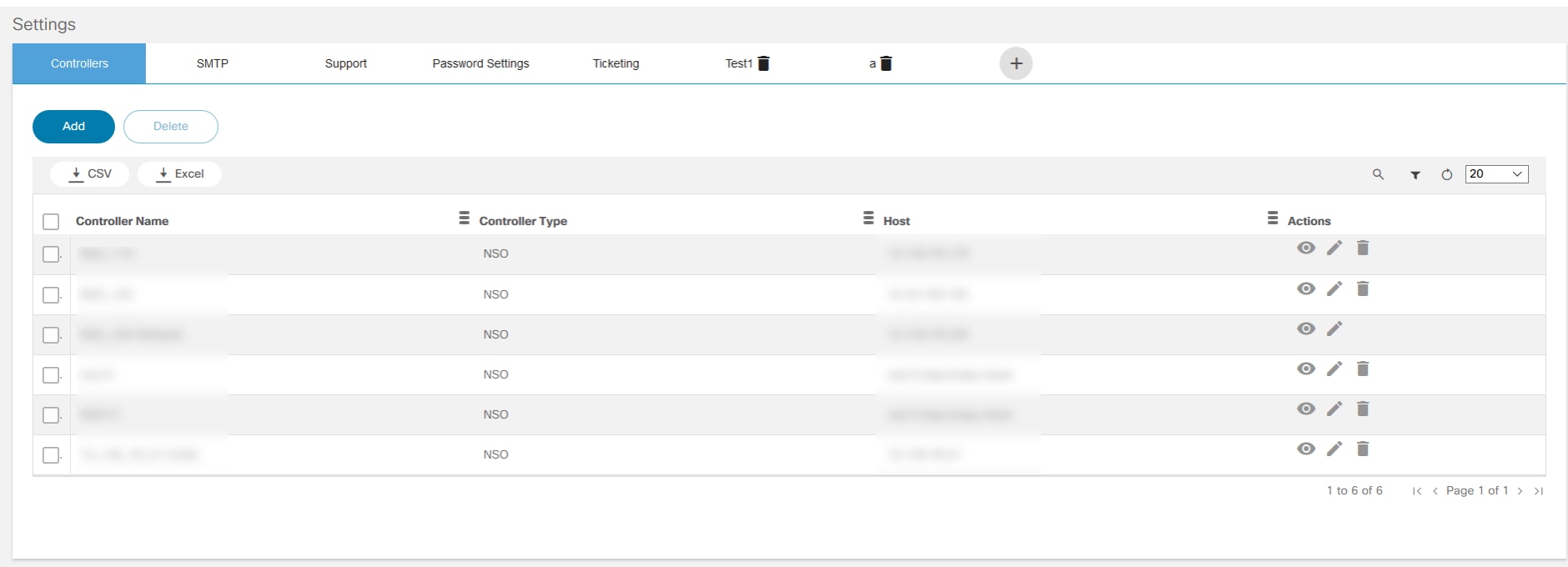
- انقر على أيقونة إضافة في أعلى صفحة الإعدادات. يتم فتح نافذة إضافة علامة تبويب.
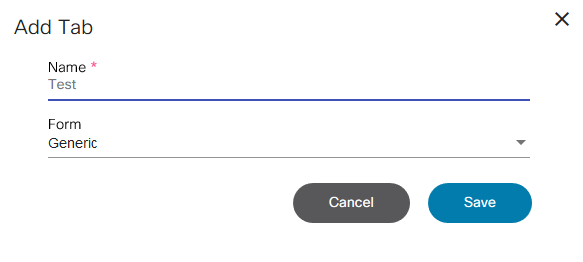
- إضافة اسم وتحديد عام (تم إنشاؤه في Form Builder) من القائمة المنسدلة النموذج، ثم انقر فوق حفظ. تعرض علامة تبويب جديدة مع تفاصيل النموذج.
- قم بتحرير وحفظ محتويات التبويب إذا تطلب الأمر.
كما يمكن الوصول إلى جميع الإعدادات المخصصة التي تم إنشاؤها عبر واجهة برمجة التطبيقات (API).
HOST>/bpa/api/v1.0/settings/custom-form/CustomSettings
Method: GET
Response
{
"_id": "5cac5c60e462ba27e5d85a05",
"createdBy": {
"name": "admin",
"firstName": "admin",
"lastName": "admin",
"id": "b90306e7-7e55-447b-a531-df36ea55aae3"
},
"formName": "CustomSettings",
"tabName": "CustomSettings",
"data": {
"Host": "10.1.1.XXX",
"Port": "8080"
},
"__v": 0
}في مثال حظر الرمز، فإن CustomSettings هو التبويب المضاف إلى تطبيق الإعدادات.
إزالة البيانات
يساعد هذا التطبيق على تحليل البيانات التاريخية وحذفها استنادا إلى سياسة التطهير. تتضمن البيانات التي يمكن حذفها عمليات تنفيذ القالب، وتنفيذ تحليلات التقسيم، ومحفوظات سير العمل، وتقارير التوافق، وأوامر الخدمة المكتملة.
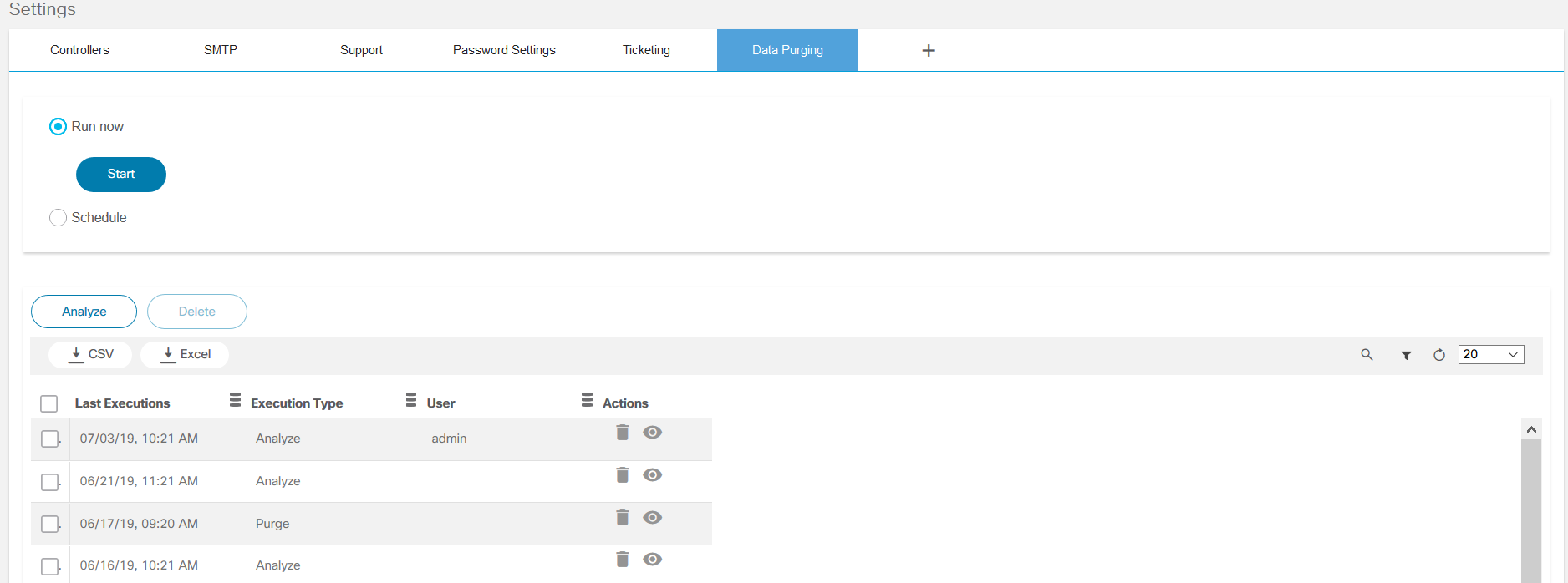
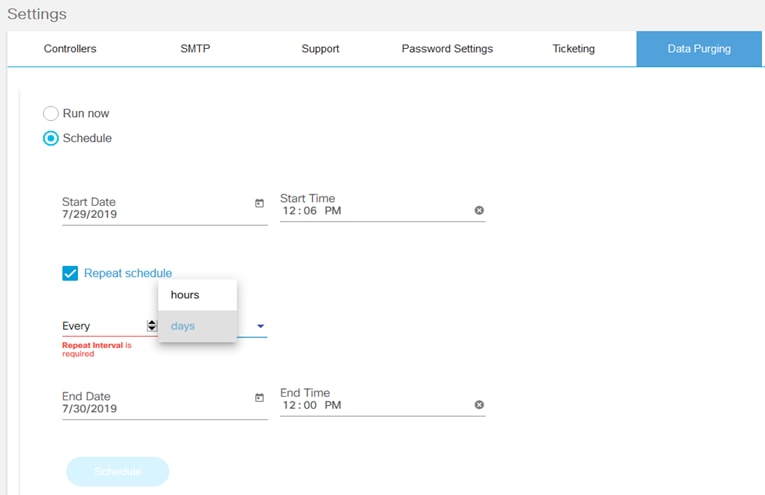
لجدولة عملية إزالة البيانات:
- أدخل تاريخ البدء ووقت البدء.
- حدد خانة الاختيار تكرار الجدول.
- حدد الساعات والأيام لتكرار الجدول كما هو مطلوب.
- أدخل تاريخ الانتهاء ووقت الانتهاء وانقر فوق الجدول.
- انقر فوق تحليل لعرض ملخص السجلات التي قد يتم حذفها.
- انقر أيقونة العرض لترى تفاصيل آخر تشغيل.
- لحذف عمليات التشغيل السابقة، حدد أي عمليات إعدام وانقر على أيقونة حذف.
يمكن فقط لمستخدم Admin تشغيل وتنفيذ عملية إزالة البيانات المحددة في الملف "data-aging-policy-definition.json".
مثال:
{ "categories":{ "Process Templates Executions":{ "microservice":"core", "collection":"execution-outputs", "attribute":"executionDate", "age":365, "number_of_records_to_delete":2000 }, "Configuration compliance reports":{ "microservice":"core", "collection":"reports", "attribute":"modified_date", "age":365, "number_of_records_to_delete":2000 }, "Workflow History":{ "microservice":"core", "collection":"process-instances", "age":365, "number_of_records_to_delete":2000 }, "Completed orders from Service Catalog":{ "microservice":"serviceCatalog", "collection":"serviceorders", "attribute":"createdAt", "age":365, "number_of_records_to_delete":2000 } }}يمكن تعريف سياسة إزالة البيانات على النحو التالي:
- خدمة دقيقة: اسم الخدمة الدقيقة نظرا للبيانات المطلوب إزالتها
- المجموعة: جمع البيانات المطلوب إزالتها من قاعدة البيانات
- السمة: سمة المجموعة لتقييم معايير الإزالة
- العمر: الحد المعرف بالأيام (أي الحد الزمني للاحتفاظ بالسجلات) لحذف السجلات
- number_of_records_to_delete: الحد الأقصى لعدد السجلات المعرفة التي سيتم حذفها
قوالب طوبولوجيا الشبكة
تستخدم قوالب طبولوجيا الشبكة بواسطة BPA لإنشاء طبولوجيا الشبكة للأجهزة. يمكن عرض المخطط باستخدام تطبيق مخطط الشبكة.
- حدد أيقونة ملف تعريف المستخدم > إدارة.
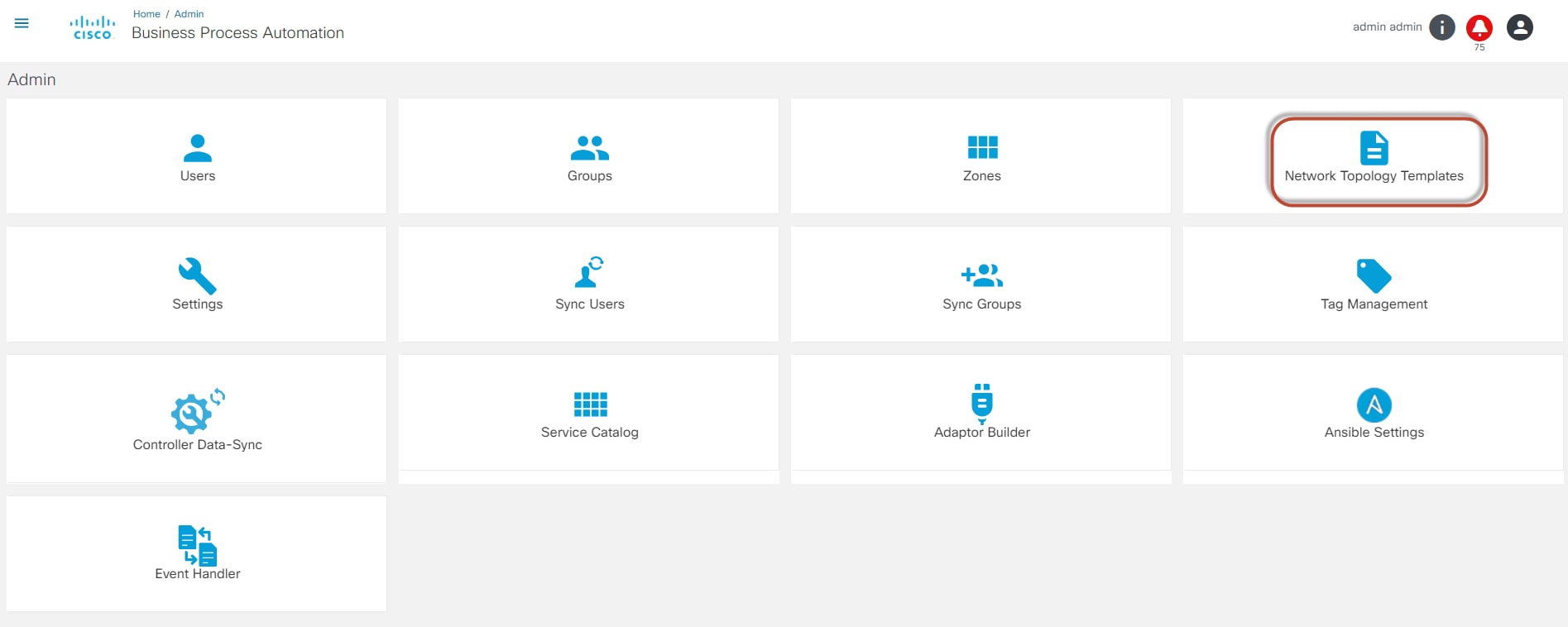
- حدد علامة التبويب قوالب مخطط الشبكة. تظهر صفحة قوالب مخطط الشبكة.

تعرض صفحة قوالب مخطط الشبكة قائمة بالقوالب المتاحة ومعلومات عامة عنها، مثل معرف الشبكة (NED) والتاريخ الذي تم إنشاؤه والتاريخ المحدث. تسمح قوالب مخطط الشبكة للمستخدمين بما يلي:
- إضافة قوالب مخطط الشبكة بالنقر فوق إضافة
- قم بإنشاء إرتباطات مخطط الشبكة بالنقر فوق إنشاء
- مزامنة مواقع الأجهزة بالنقر فوق مزامنة
- تحرير قالب مخطط شبكة بتحديد أيقونة تحرير
- حذف قالب مخطط شبكة بتحديد أيقونة الحذف
إضافة قالب مخطط شبكة
لإضافة قالب مخطط شبكة:
- من صفحة قوالب مخطط الشبكة، انقر على إضافة. يتم فتح نافذة إنشاء قالب مخطط.
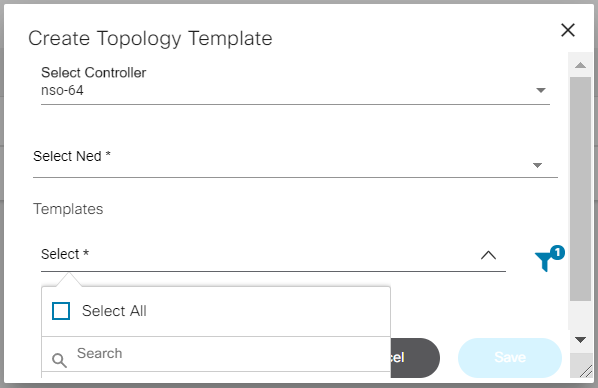
- حدد NSO، وNED، وTemplates من القوائم المنسدلة.
- انقر فوق حفظ. تظهر رسالة منبثقة في الركن العلوي الأيمن من الشاشة.
يتم إنشاء القوالب المدرجة باستخدام تطبيق قوالب العملية.

إنشاء إرتباطات مخطط الشبكة
لاسترداد البيانات من الشبكة وإنشاء إرتباطات في المخطط، انقر فوق بناء من صفحة قوالب مخطط الشبكة. يمكن للمستخدمين إضافة إرتباطات مخطط الشبكة أو تحديثها. عند تحديث إرتباطات مخطط الشبكة، يتم فتح نافذة منبثقة بنجاح.
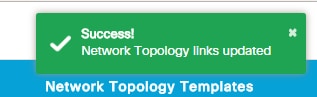
موقع جهاز المزامنة
انقر فوق مزامنة من صفحة قوالب مخطط الشبكة لتحديث أحدث موقع للجهاز في مخطط الشبكة. تفتح نافذة منبثقة ناجحة.
تحرير قالب الشبكة
تنفيذ الخطوات التالية لتحرير قالب شبكة:
- من صفحة قوالب مخطط الشبكة، حدد أيقونة تحرير من عمود الإجراءات لقالب الشبكة المطلوب. يتم فتح نافذة قالب مخطط التحديث.
- حدد القوالب المطلوبة من القائمة المنسدلة وانقر فوق تحديث.
حذف قوالب الشبكة
قم بتنفيذ الخطوات التالية لحذف قالب شبكة:
- من صفحة قوالب مخطط الشبكة، حدد أيقونة حذف من أيقونة الإجراءات لقالب الشبكة المطلوب. يتم فتح نافذة تأكيد حذف.
- وانقر فوق OK.
إدارة العلامات
تساعد إدارة العلامات على إدارة العلامات. يمكن تمييز نتائج BPA مثل قوالب العملية، GCTs، نماذج Form Builder وما إلى ذلك، بعلامات تمييز أو أكثر والتي يمكن إستخدامها لتصفية النتائج.
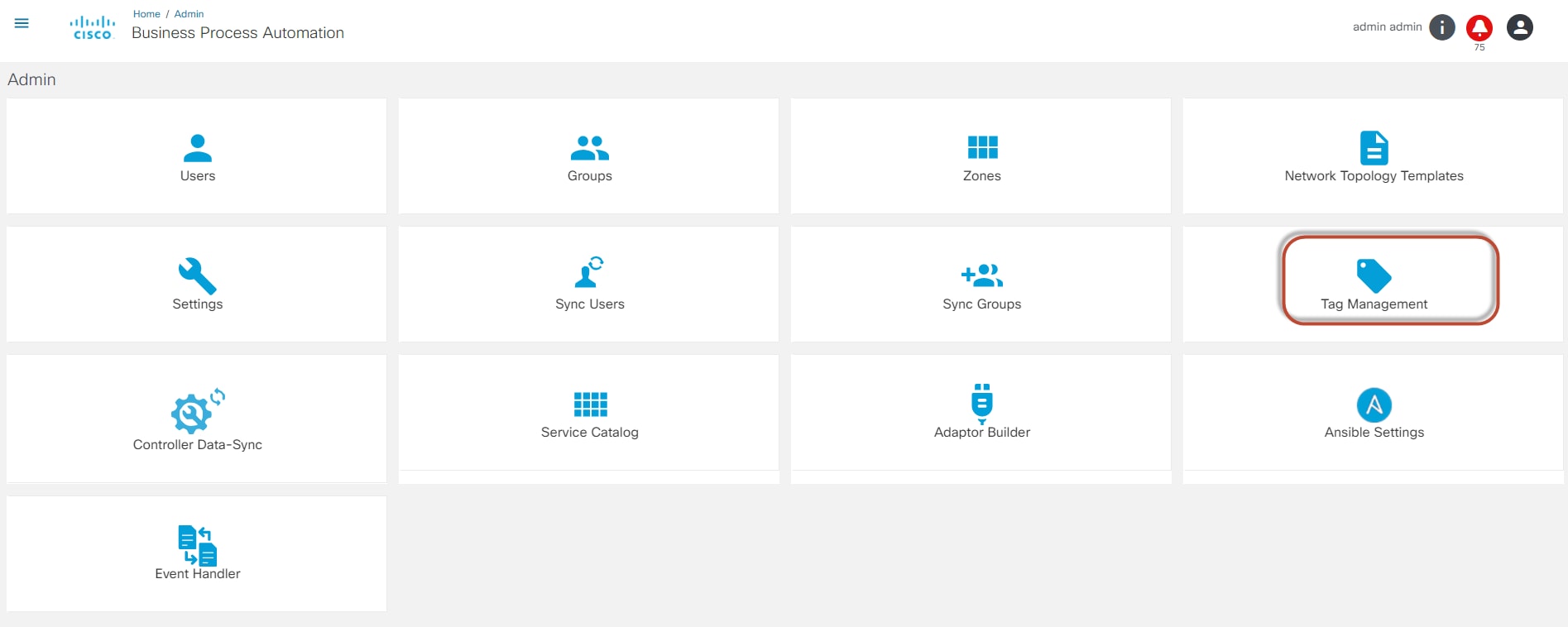
إضافة علامات تمييز
لإضافة علامات تمييز، اتبع الخطوات التالية:
- من صفحة المسؤول، حدد تجانب إدارة العلامات. تظهر صفحة إدارة العلامات.
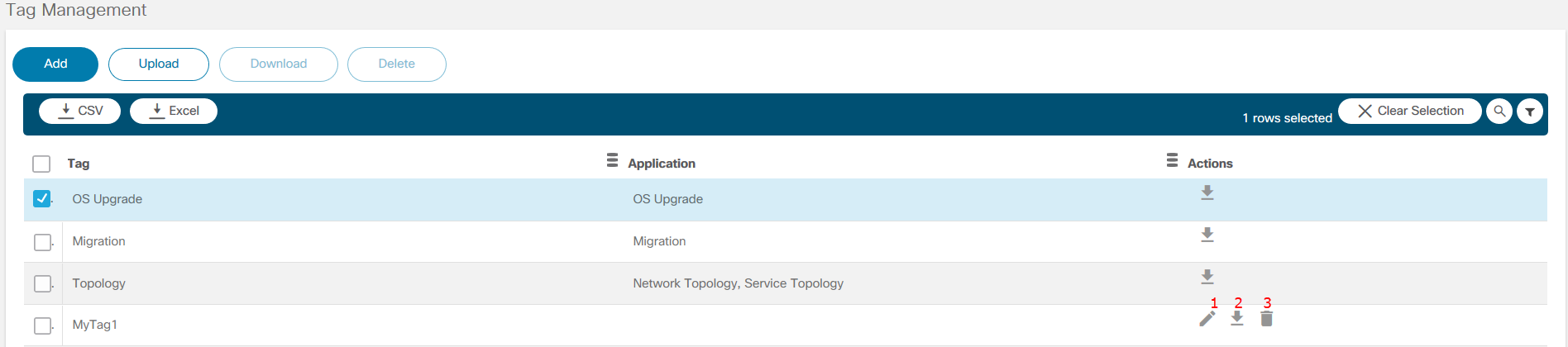
الأرقام في الجدول أدناه تتطابق مع الأيقونات الموضحة في شكل إدارة العلامات أعلاه.
| Number | أيقونة |
|---|---|
| 1 | تحرير |
| 2 | علامات التنزيل |
| 3 | حذف علامات التمييز |
- انقر فوق إضافة (Add). تفتح نافذة إضافة علامة تمييز.
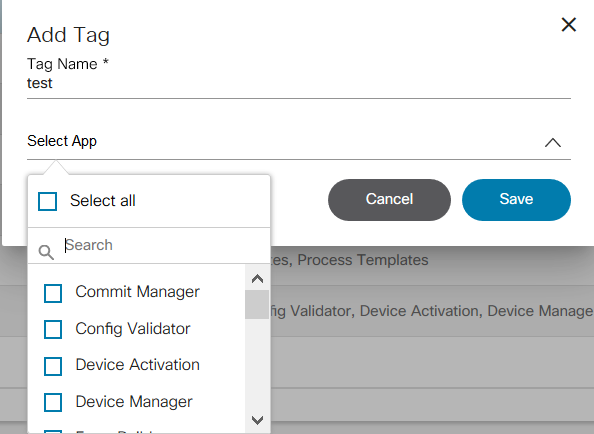
- أدخل اسم علامة التمييز وحدد تطبيقا واحدا أو أكثر من القائمة المنسدلة تحديد تطبيق. لاستخدام علامة التمييز في كل المكونات، لا تحدد أي تطبيقات.
- انقر فوق حفظ.
تحرير علامات التمييز
لتحرير تفاصيل علامة التمييز، اتبع الخطوات التالية:
- من صفحة إدارة العلامات، حدد أيقونة تحرير من عمود الإجراءات لعلامة التمييز المطلوبة. تظهر نافذة تحرير عنصر علامة تمييز.
- قم بتحرير الحقول المطلوبة حسب الضرورة.
- انقر فوق حفظ.
حذف علامات التمييز
لحذف علامة تمييز، اتبع الخطوات التالية:
- من صفحة إدارة العلامات، حدد أيقونة حذف من عمود الإجراءات لعلامة التمييز المرغوبة. تظهر رسالة تحذيرية.
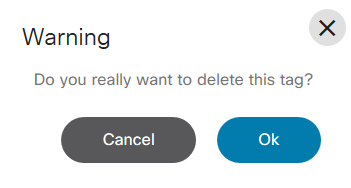
- انقر موافق لحذف علامة التمييز.
بيانات وحدة التحكم- مزامنة
لمزامنة بيانات وحدة التحكم، اتبع الخطوات التالية:
- حدد أيقونة ملف تعريف المستخدم > المسؤول. تظهر صفحة المسؤول.
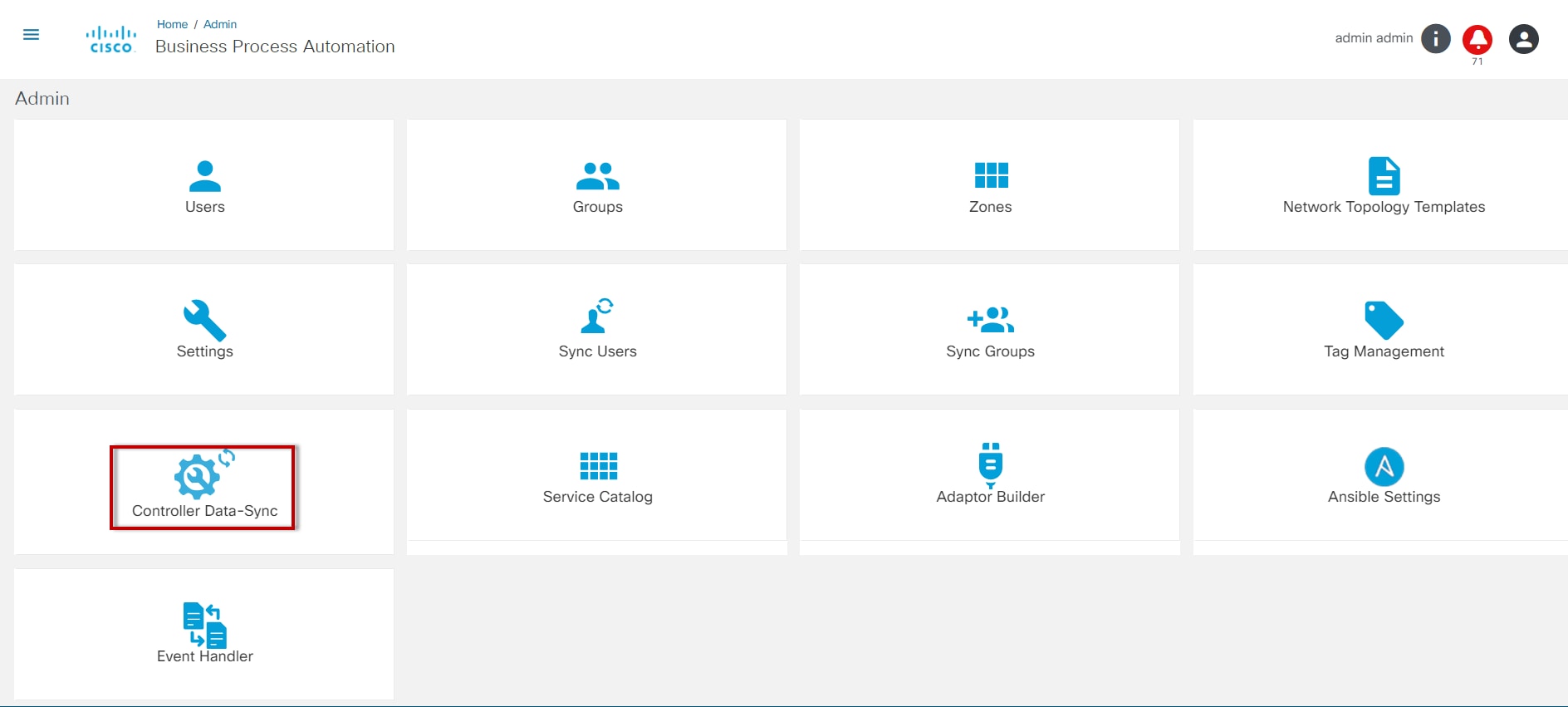


- حدد تجانب مزامنة بيانات وحدة التحكم. وحدة (وحدات) التحكم المحددة لمزامنة عرض الصفحة. حدد خانة الاختيار لوحدة تحكم من القائمة وانقر فوق متابعة.
- بدلا من ذلك، يمكن تحديد رمز المزامنة الموجود ضمن قسم الإجراءات لتشغيل عملية المزامنة. في حالة وحدة تحكم NSO، تقوم عملية المزامنة بتنفيذ مزامنة الخدمات. بالنسبة لكافة أنواع وحدات التحكم الأخرى، تقوم عملية المزامنة بتنفيذ مزامنة القالب.
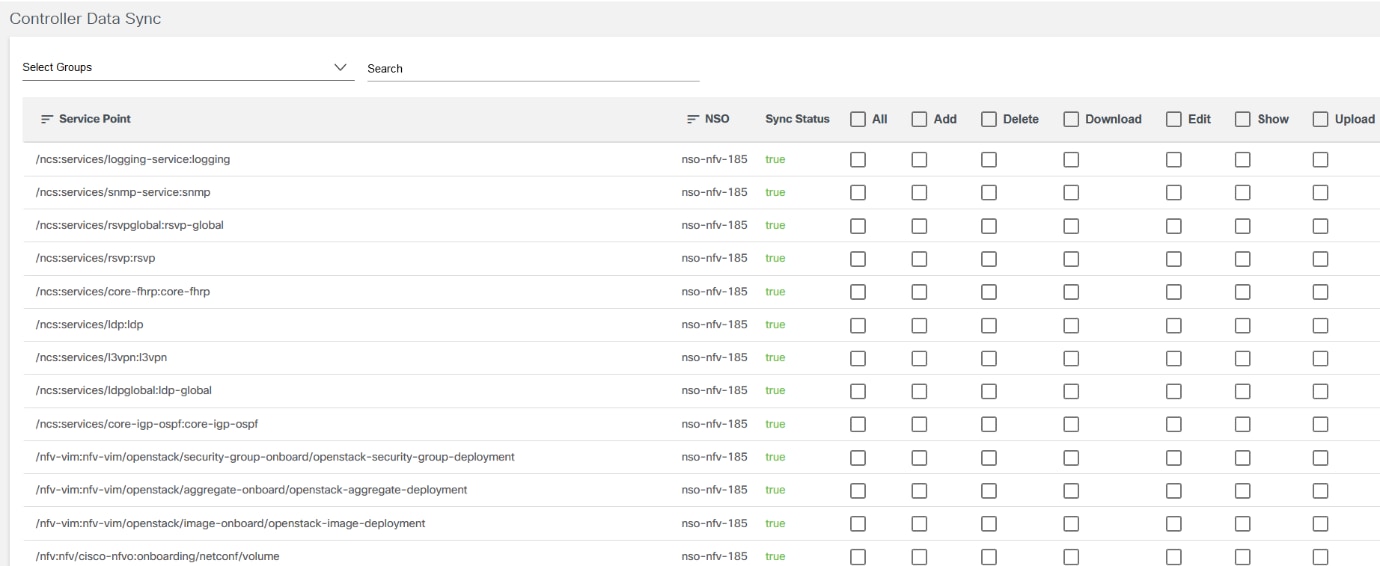
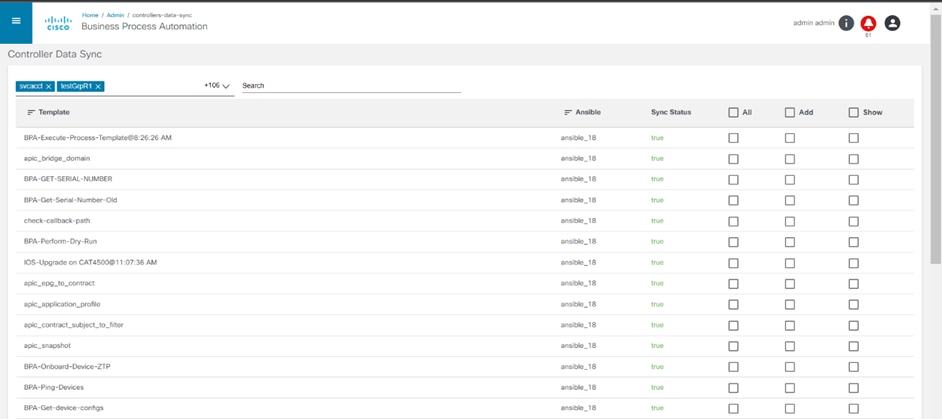
- بالنسبة ل NSO، يعرض نافذة مزامنة بيانات وحدة التحكم مخططات الخدمة التي تم إستردادها من وحدة التحكم التي تم تكوينها. يمكن للمستخدمين عرض حالة المزامنة التي تظهر النتائج على أنها إما صواب أو خطأ. في الإطار، يتوفر خيار تكوين المجموعات التي لها حق الوصول إلى هذه الخدمات. حدد مجموعة من القائمة المنسدلة تحديد مجموعات وقم بتغيير الأذونات كما هو مطلوب. انقر فوق حفظ قبل تحديد المجموعة التالية.
يجب تثبيت حزمة Cicsotlis. راجع دليل تثبيت BPA للحصول على مزيد من المعلومات.

- يقوم برنامج "مجدول Cron" تلقائيا بتنفيذ مزامنة بيانات وحدة التحكم. من صفحة تحديد وحدة (وحدات) التحكم المراد مزامنتها، حدد أيقونة التروس من عمود الإجراءات الخاص بوحدة التحكم المطلوبة. يفتح نافذة مجدول Cron Sync. قم بتكوين جدول Chron لمثيلات وحدة التحكم. يمكن تحديد نفس الجدول أو جدول مختلف لمزامنة الجهاز ومزامنة القالب. تتوفر هذه الميزة لجميع أنواع وحدات التحكم.
إدارة كتالوج الخدمات
لإدارة كتالوج الخدمات:
- حدد أيقونة ملف تعريف المستخدم > المسؤول. تظهر صفحة المسؤول.
- حدد تجانب كتالوج الخدمات لإدارة الخدمات
يمكن إضافة المكونات التالية من خلال خيار كتالوج الخدمات:
- فئات الخدمة
- عناصر الخدمة
- الأوامر
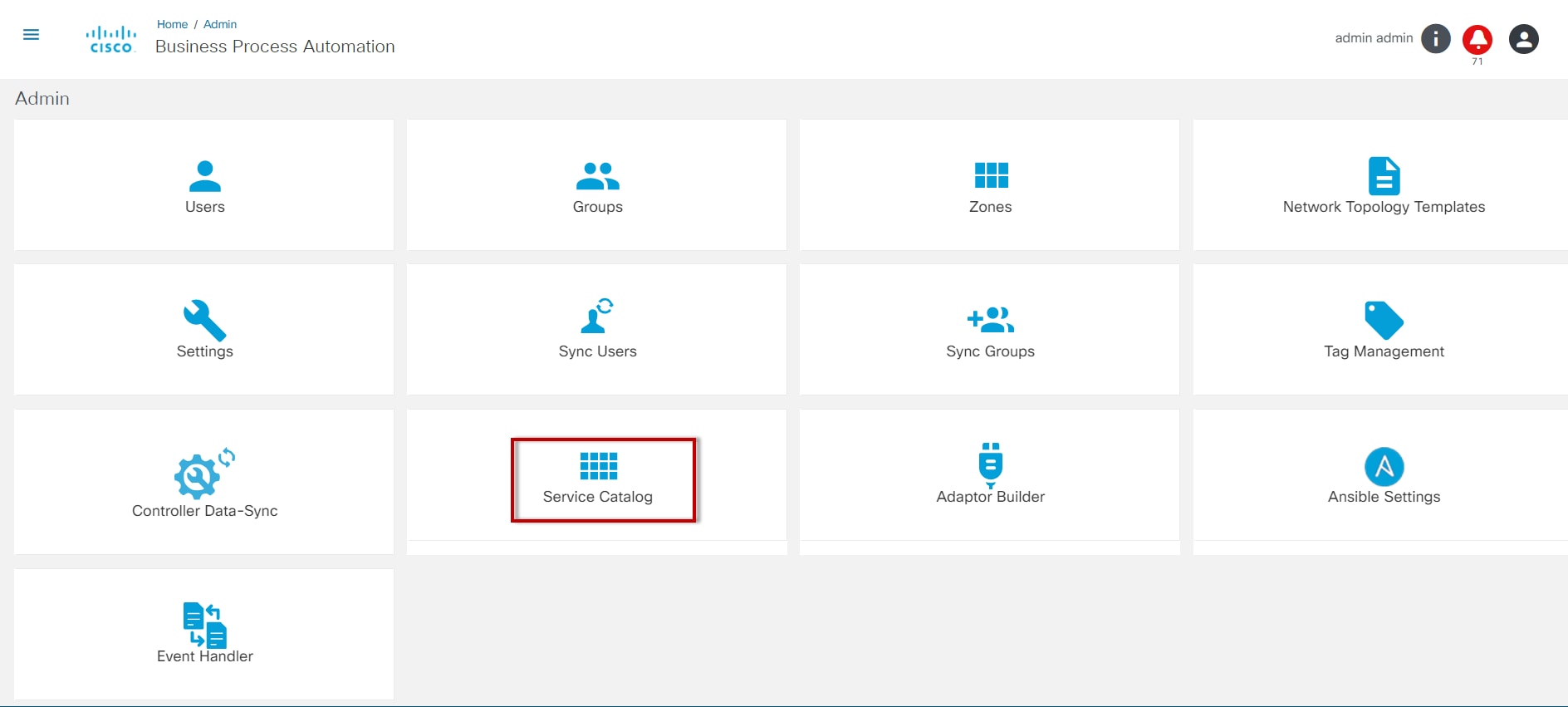
فئات الخدمة
يتم إستخدام هذا الخيار لإدارة فئات الخدمات في كتالوج الخدمات.
إضافة فئة خدمة
لإضافة فئة خدمة، اتبع الخطوات التالية:
- من صفحة المسؤول، حدد تجانب كتالوج الخدمات. تظهر صفحة كتالوج الخدمات.
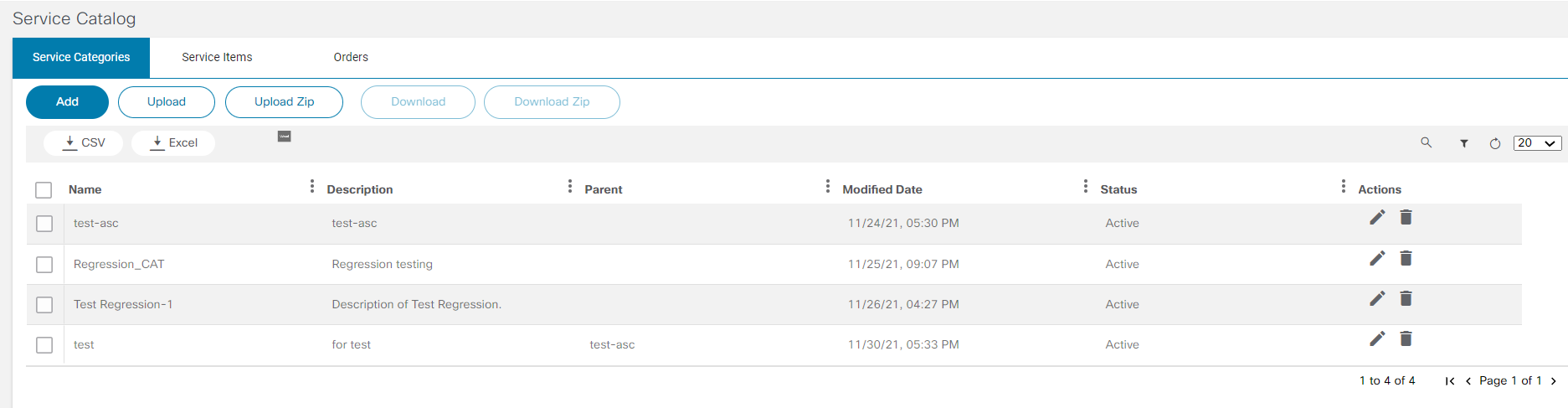
- انقر فوق علامة التبويب فئات الخدمة.
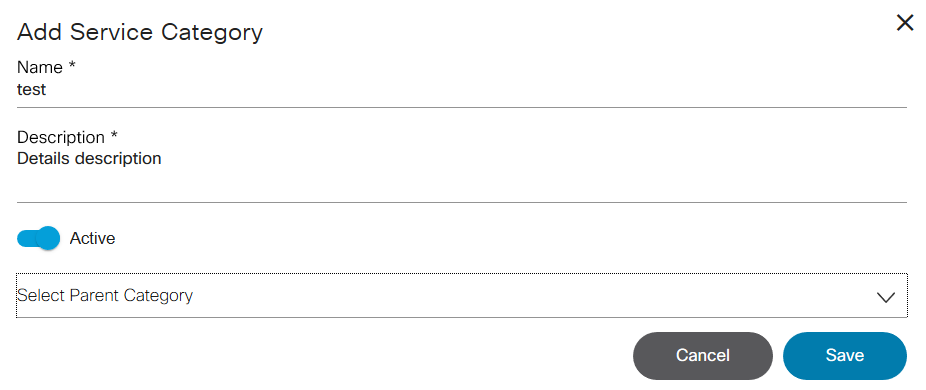
- انقر فوق إضافة (Add).
- أدخل اسما ووصفا لفئة الخدمة.
- قم بتمكين التبديل النشط لجعل فئة الخدمة نشطة للأمر.
- حدد الفئة الأصل من القائمة. يتم إستخدام الفئة الأصلية لإضافة الفئة الجديدة في فئة موجودة بالفعل.
- انقر فوق حفظ.
تحرير فئة خدمة
لتحرير تفاصيل فئة الخدمة، اتبع الخطوات التالية:
- من علامة التبويب فئات الخدمة، حدد أيقونة تحرير من عمود الإجراءات الخاصة بالفئة المطلوبة. يتم فتح نافذة تحرير فئة الخدمة.
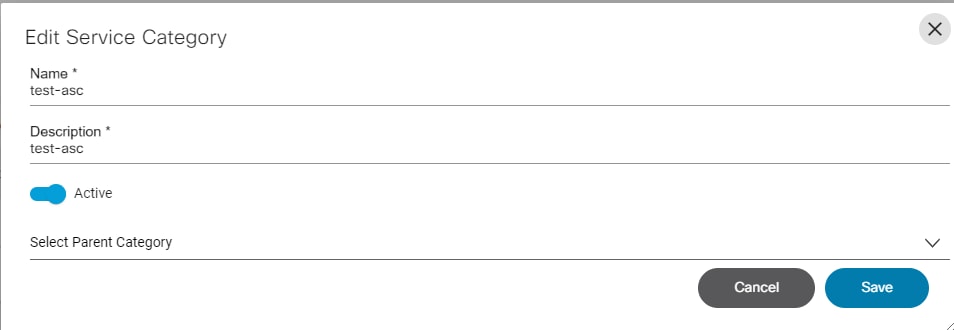
- قم بتحديث الحقول الضرورية وانقر فوق حفظ.
حذف فئة خدمة
لحذف فئة، اتبع الخطوات التالية:
- من علامة التبويب فئات الخدمة، حدد أيقونة الحذف من عمود الإجراءات الخاصة بالفئة المطلوبة. تظهر رسالة تحذيرية.
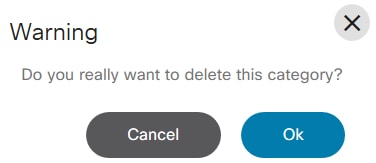
- انقر فوق موافق لحذف الفئة.
عناصر الخدمة
يتم إستخدام هذا الخيار لإدارة عناصر الخدمة في كتالوج الخدمات.
إضافة عناصر خدمة
- من صفحة "المسؤول"، انقر فوق تجانب كتالوج الخدمة. تظهر صفحة كتالوج الخدمات.
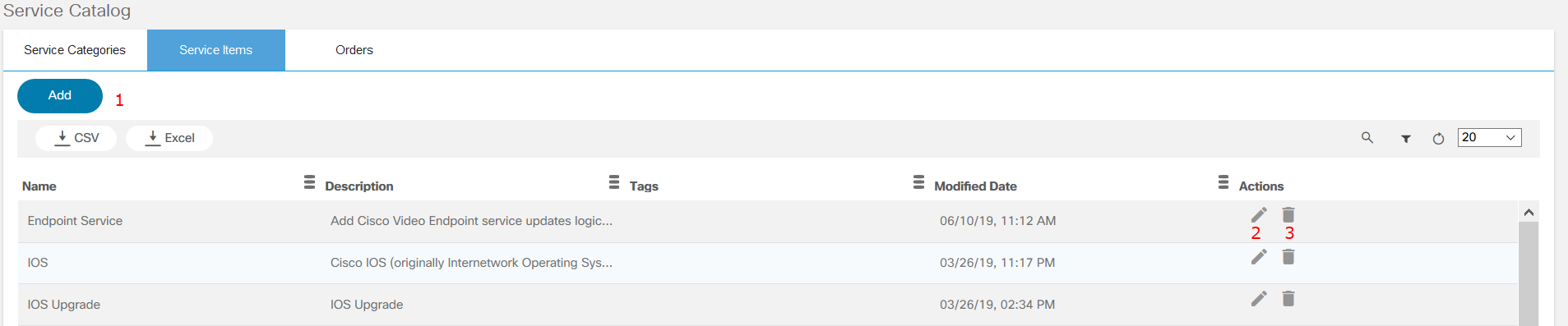
- انقر فوق علامة التبويب عناصر الخدمة.
- انقر فوق إضافة (Add).
- أدخل الاسم والوصف.
- حدد الفئة من القائمة المنسدلة.
- حدد الحالة.
- تصفح لتحديد ملف الصورة وإضافته.
- حدد العلامات من القائمة المنسدلة.
- حدد نوع نموذج الطلب من القائمة المنسدلة.
- حدد سير العمل والإصدار من القائمة المنسدلة.
- أدخل اسم الإجراء، وحدد سير العمل، الإصدار، والأيقونة، وأدخل تلميح أدوات الأيقونة. حدد أيقونة زائد لإضافة العمليات.
- انقر فوق حفظ.
تحرير عنصر الخدمة
لتحرير تفاصيل عنصر الخدمة:
- من علامة التبويب عناصر الخدمة، حدد أيقونة تحرير من عمود الإجراءات الخاص بعنصر الخدمة المرغوب. يتم فتح نافذة تحرير عنصر الخدمة.
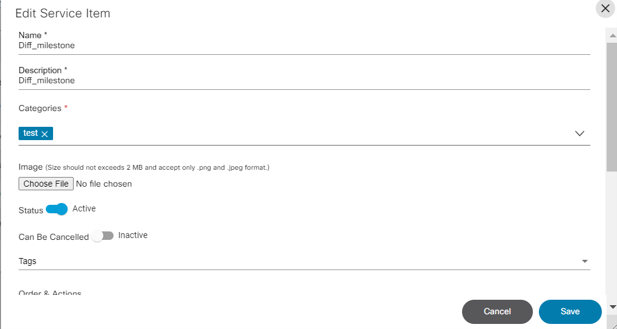
- قم بإجراء التحريرات المطلوبة.
- انقر فوق حفظ.
حذف عنصر خدمة
لحذف عنصر خدمة:
- من علامة التبويب عناصر الخدمة، حدد أيقونة حذف من عمود الإجراءات الخاصة بعنصر الخدمة المرغوب فيه. تظهر رسالة تحذيرية.
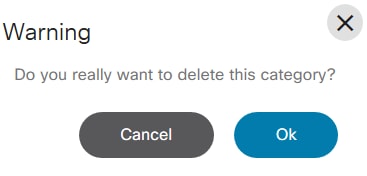
- انقر فوق موافق لحذف العنصر.
الأوامر
يتم إستخدام هذا الخيار لعرض كافة عناصر الخدمة التي يطلبها المستخدمون. يمكن للمستخدمين البحث عن الأمر حسب معرف الأمر أو الخدمة أو التاريخ أو المستخدم الذي طلب العنصر.
في علامة التبويب أوامر، أستخدم عامل التصفية للبحث عن أمر بحالة مكتمل أو قيد التنفيذ.
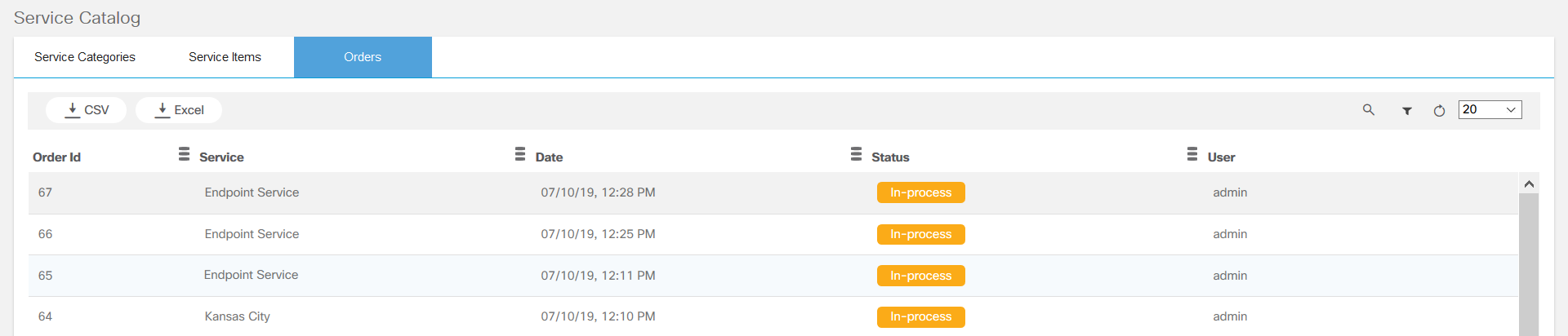
مزامنة المستخدمين
يقوم مستخدمو المزامنة باستيراد المستخدمين من الخوادم التي تم تكوينها.
في حالة تمكين تكامل LDAP، يمكن مزامنة المستخدمين مع قاعدة بيانات BPA.
من شاشة الإدارة، انقر فوق مزامنة المستخدمين لمزامنة مستخدمي LDAP.
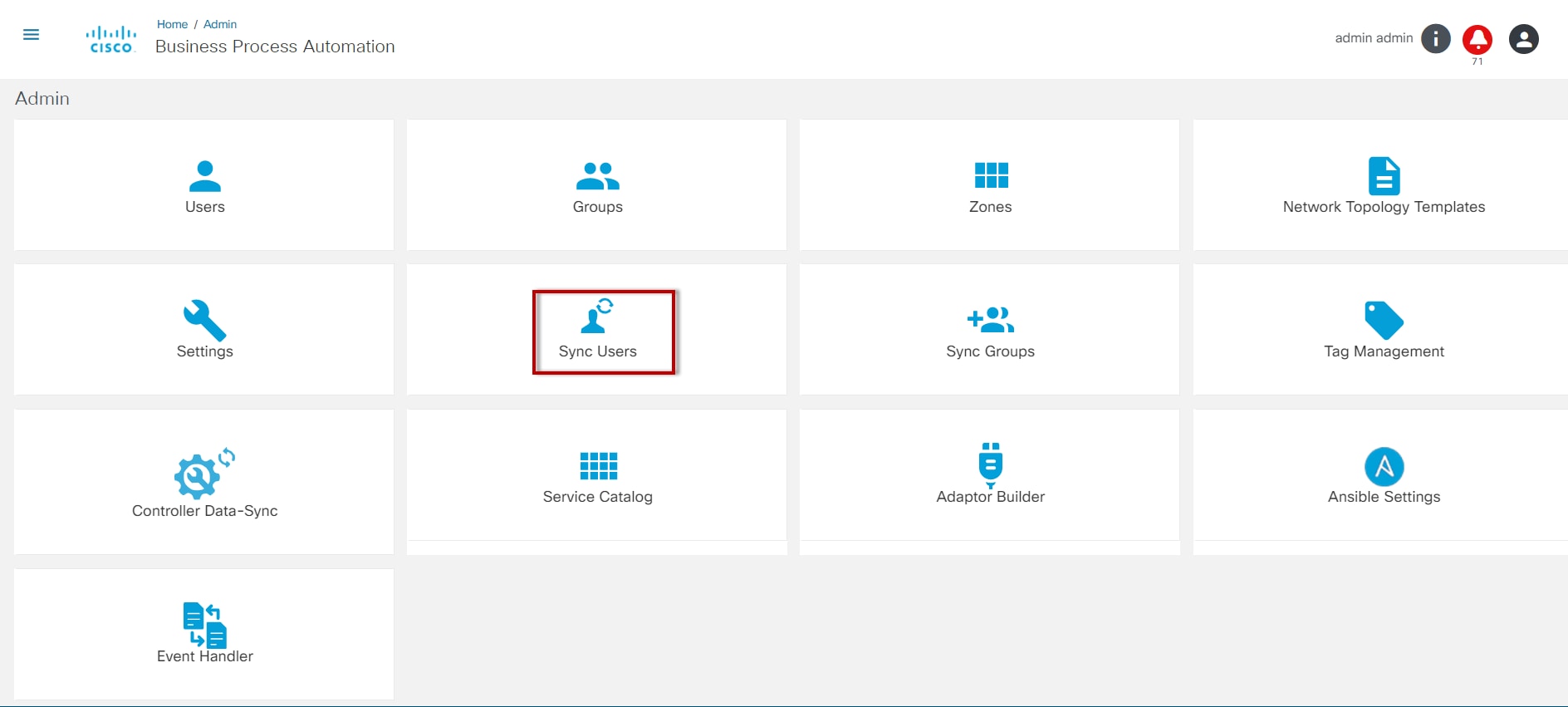
مزامنة المجموعات
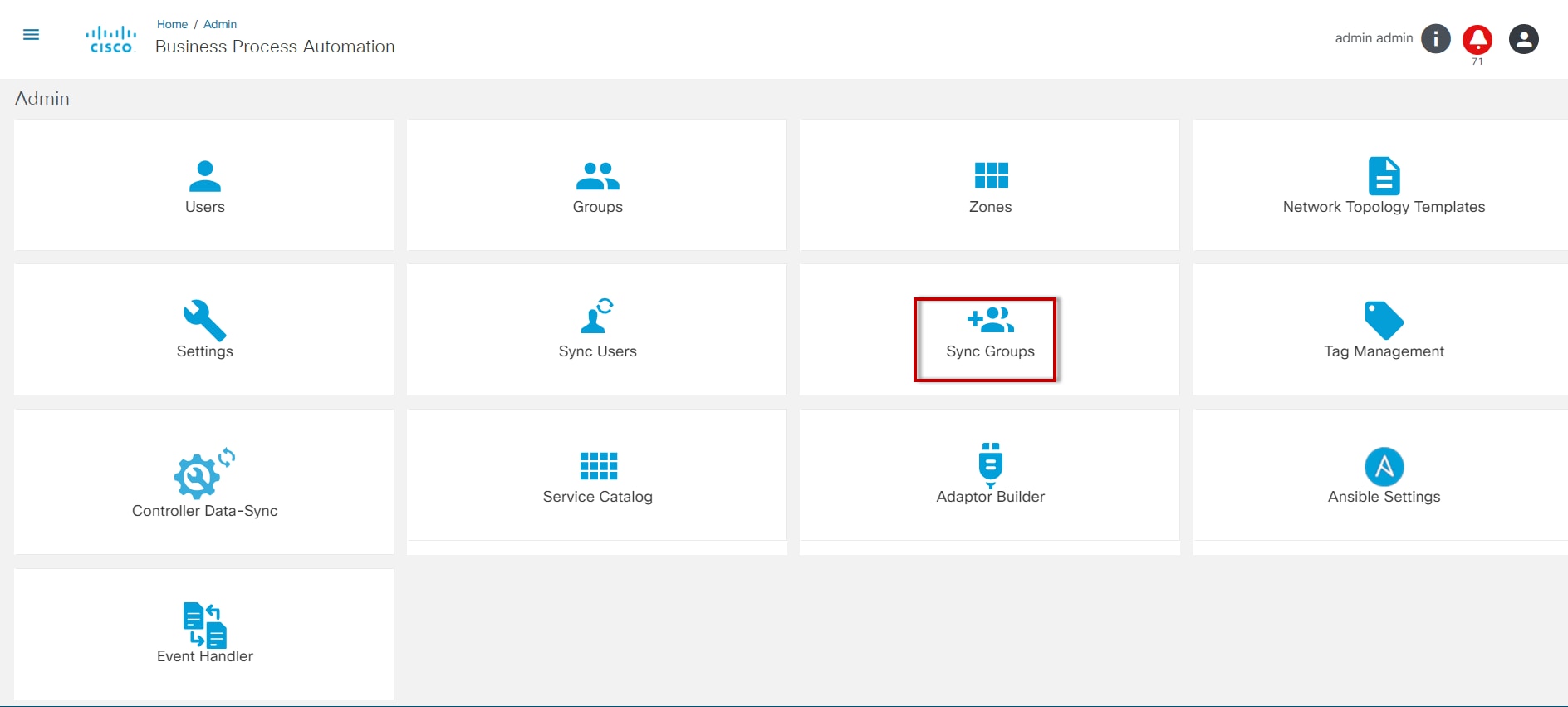
يقوم مستخدمو المزامنة باستيراد المستخدمين من الخوادم التي تم تكوينها.
في حالة تمكين تكامل LDAP، يمكن مزامنة المستخدمين مع قاعدة بيانات BPA.
من صفحة المسؤول، حدد تجانب Sync Users لمزامنة مستخدمي LDAP.
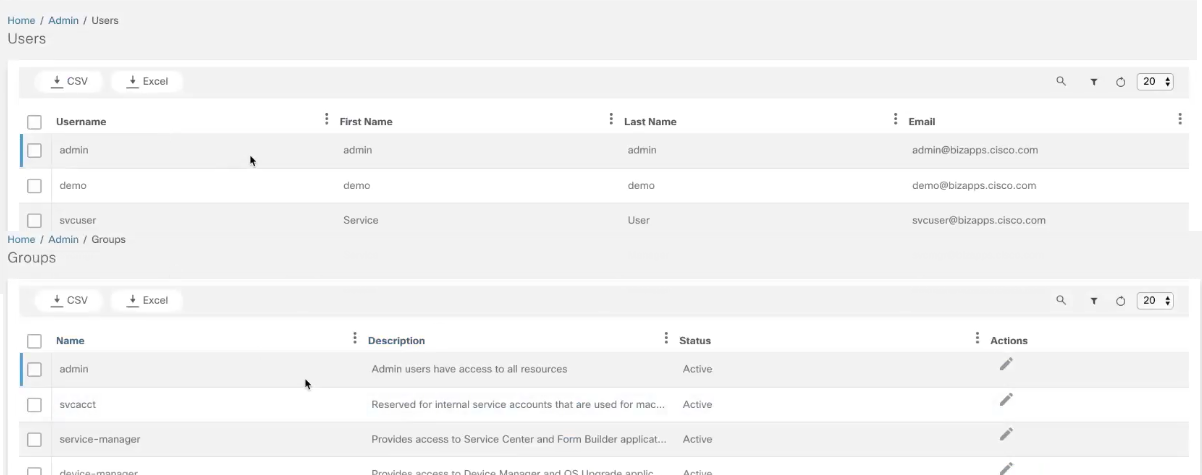
منشئ المحول
وهذا يمكن من إستدعاء واجهات برمجة التطبيقات التي يكشفها موفرو الخدمة الداخليون والخارجيون. كما يمكنه سلسلة إستدعاءات واجهة برمجة التطبيقات (API) وكذلك تحويل البيانات بين إستدعاءات واجهة برمجة التطبيقات (API) باستخدام موارد BPA الداخلية. راجع العمل مع منشئ المحول للحصول على مزيد من التفاصيل.
الإعدادات غير القابلة
هذا لتكوين النموذج بحيث يمكن إدخال البيانات من قبل المستخدم كإدخال للقالب Ansible. لتعريف نموذج الإدخال، يستخدم هذا التطبيق تطبيق منشئ النموذج.
راجع الإعدادات الافتراضية للحصول على مزيد من المعلومات.
تنشيط القالب
تتوفر كافة القوالب من وحدة التحكم غير القابلة على هذه الصفحة. تستخدم أسماء القوالب التي تبدأ ب "BPA" لوظائف BPA الخاصة.
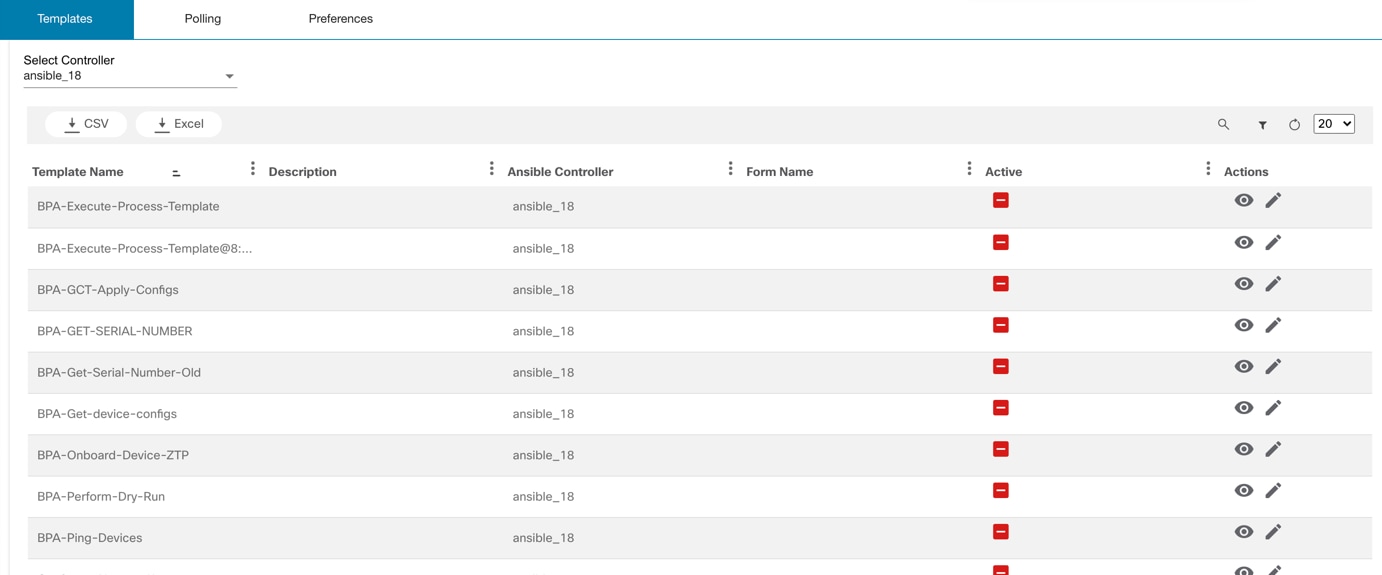
يمكن إستخدام القوالب المخصصة مع نموذج منشئ النماذج ويمكن للمستخدمين تشغيل المهمة في قالب غير قابل للتصديق.
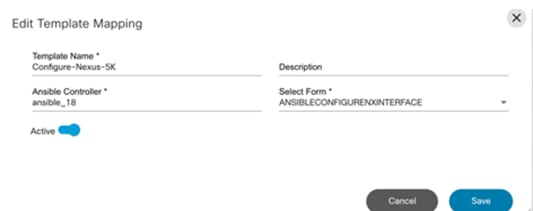
معالج الأحداث
إن الأتمتة لمعالج الأحداث هي إطار عمل يتفاعل مع أحداث الشبكة ويقوم بتشغيل إجراء تلقائيا أو يدويا بناء على خطورة حدث ما. يعمل هذا الإطار على معالجة سيناريوهات التكرار الحلقي المغلق، كما يساعد العملاء على الاستجابة للأحداث التي قد يتم تشغيلها من الأجهزة أو من حل ضمان وتحليلات. ويتألف هذا الإطار من ثلاث مراحل:
- زيادة البيانات: يمكن تكوين هذه المرحلة لجلب بيانات إضافية وزيادتها إلى البيانات المتلقاة عند تشغيل حدث ما
- تقييم التعبير: تقوم هذه المرحلة بتقييم تعبير هو مجموعة من القواعد؛ التقييم هو قيمة منطقية.
- تقييم الإجراء: يتم تشغيل الإجراء المرتبط بالتقييم البولي في هذه المرحلة النهائية
راجع دليل مطور BPA للحصول على مزيد من المعلومات.
النسخ الاحتياطي والاستعادة
يتيح إطار عمل النسخ الاحتياطي والاستعادة إمكانية إجراء عمليات نسخ إحتياطي لتكوين الجهاز من وحدات تحكم مختلفة وتخزينها في مخزن بيانات يمكن تكوينه. كما يدعم إطار العمل نهجا قائما على سير العمل لاستعادة تكوينات النسخ الاحتياطي على أجهزة محددة. يحتوي تطبيق إدارة النسخ الاحتياطي والاستعادة على المكونات التالية:
- السياسات
- الجداول
- تكوين الجهاز - تحميل
- محفوظات النسخ الاحتياطي
- المستودعات المستهدفة
- الملحقات الهدف
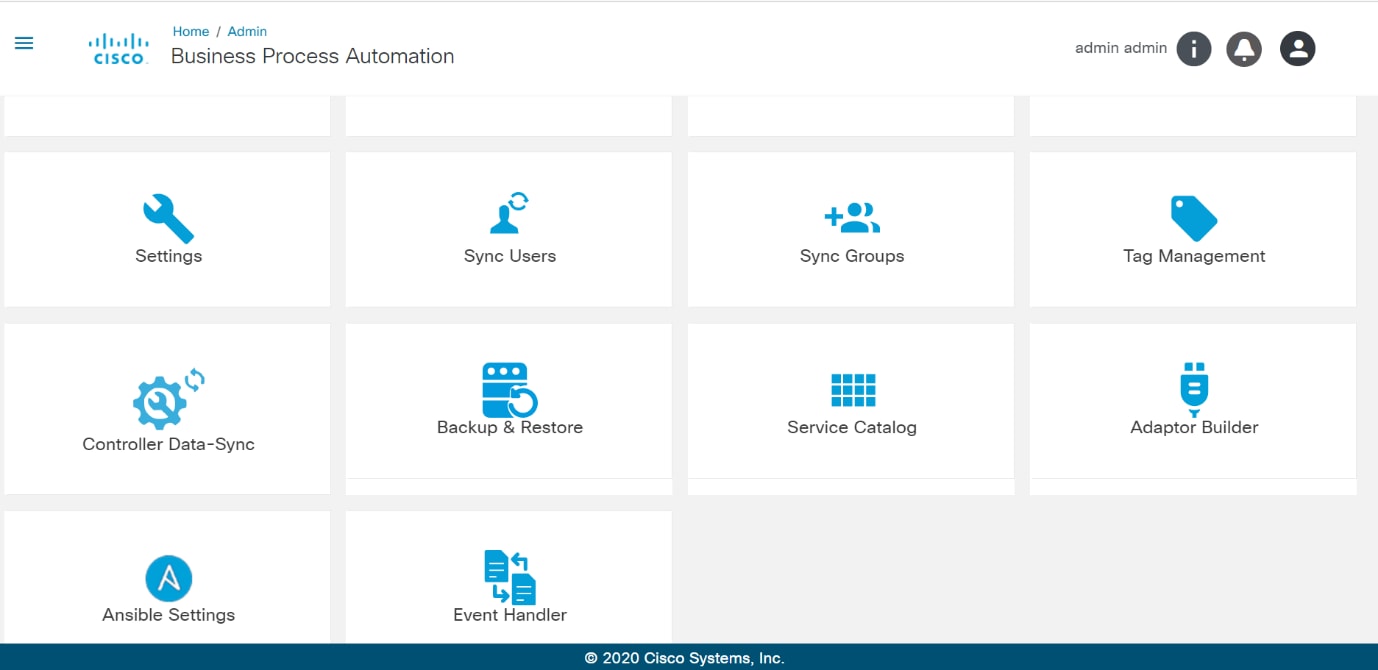
السياسات
السياسات هي تعريف بيانات التعريف الذي يجب الالتزام به أثناء تشغيل تدفقات النسخ الاحتياطي والاستعادة.
صفحة نهج القائمة
توفر علامة التبويب سياسات عرض شبكة لجميع السياسات المتوفرة في النظام.
كما يوفر خيارات لإضافة سياسات وتحريرها وحذفها وتحميلها وتنزيلها. يمكن تنزيل السياسات من بيئة وتحميلها إلى بيئة أخرى.
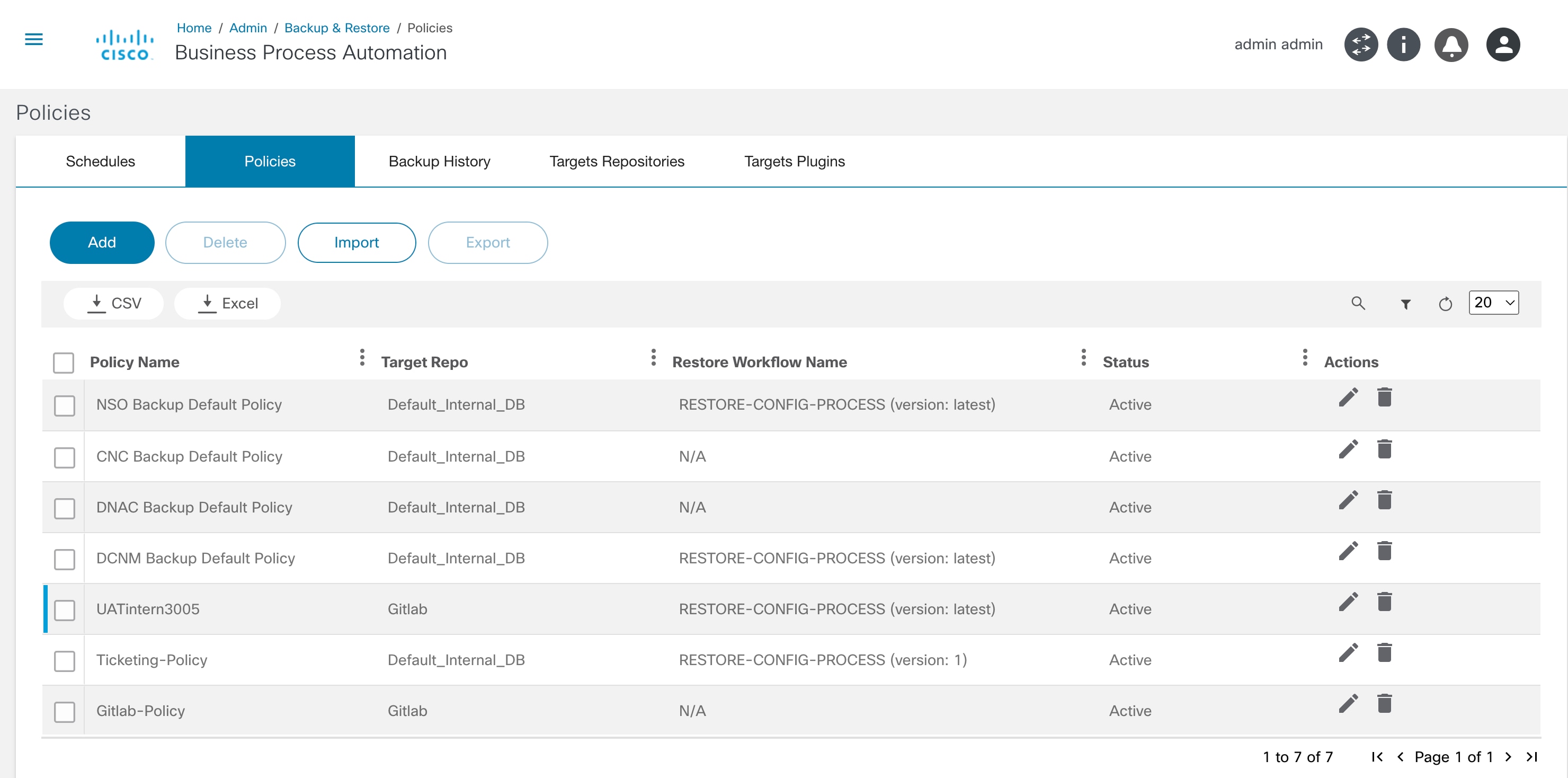
إضافة نهج أو تحريره
يحتوي النهج على الحقول الأساسية التالية:
- اسم النهج: اسم النهج (يجب أن يكون فريدا)
- نشط: هذا يشير إلى أن السياسة نشطة. إذا تم تعيينه على أنه غير نشط، فلن يتم عرض النهج للمستخدمين عند إجراء النسخ الاحتياطية. تم تعطيل كافة الجداول المطابقة
تفاصيل النسخ الاحتياطي:
- إعادة توجيه الهدف: المستودع الهدف حيث يجب تخزين النسخ الاحتياطية التي تم أخذها.
- الحد الأقصى لعدد مرات الاستبقاء: العدد الإجمالي لعمليات النسخ الاحتياطي التي تم الاحتفاظ بها لكل جهاز. بمجرد الوصول إلى هذه القيمة، يتم حذف النسخ الاحتياطية الأقدم للأجهزة
- أنماط تقنيع البيانات الحساسة: قائمة بالنقوش المستخدمة في قناع البيانات الحساسة أثناء العرض. لا يؤدي هذا إلى تغيير التكوين المخزن
- تجاهل الحشوات: قائمة من النماذج التي يتم إستخدامها لتجاهل البنود أثناء مقارنة تكوينين. ويتم إستخدام هذا أثناء إنشاء المبالغ المرجعية، لتحديد ما إذا كان النسخ الاحتياطي السابق والنسخ الاحتياطي الحالي متماثلين. لا يؤدي هذا إلى تغيير التكوين المخزن
- ضغط: ضغط النسخ الاحتياطي قبل التخزين
- تشفير: تشفير النسخ الاحتياطي قبل التخزين
تفاصيل الاستعادة:
- إستعادة سير العمل: سير العمل المطلوب تنفيذه أثناء عملية الاستعادة
- نوع وحدة التحكم: نوع وحدة التحكم التي ينطبق عليها النهج (على سبيل المثال، DCNM، NSO)
- القالب: قسم لإضافة قالب تحليلات وقوالب ما قبل النشر أو أكثر. يتم إستخدام هذا أثناء سير عمل الاستعادة للتحقق من الصحة
- تصفية حسب (العلامات): إستعادة مهام سير العمل والقوالب يمكن تصفيتها من خلال العلامات
- التحقق المسبق من القالب: قائمة بالقوالب التي سيتم إستخدامها فقط لعمليات التحقق المسبقة
- قالب ما بعد التحقق: قائمة القوالب التي سيتم إستخدامها فقط لعمليات التحقق من مادة النشر
- تمكين تكامل حجز التذاكر: حدد خانة الاختيار لتمكين التكامل مع نظام حجز التذاكر توفر حالة الاستخدام التكامل مع نظام ServiceNow خارج المربع
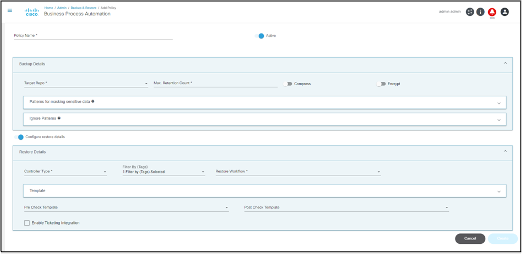
الجداول
يتم إنشاء الجداول بناء على السياسات. يمكن للمستخدم تحديد قائمة بالأجهزة واختيار متى يتم إجراء نسخ إحتياطي للجهاز. يمكن أن تكون الجداول مرة واحدة أو دورية.
علامة تبويب الجداول
تسرد علامة التبويب هذه كافة الجداول التي تم تكوينها في النظام. يتم تزويد المسؤول بخيارات لإضافة جداول وتحريرها وحذفها.
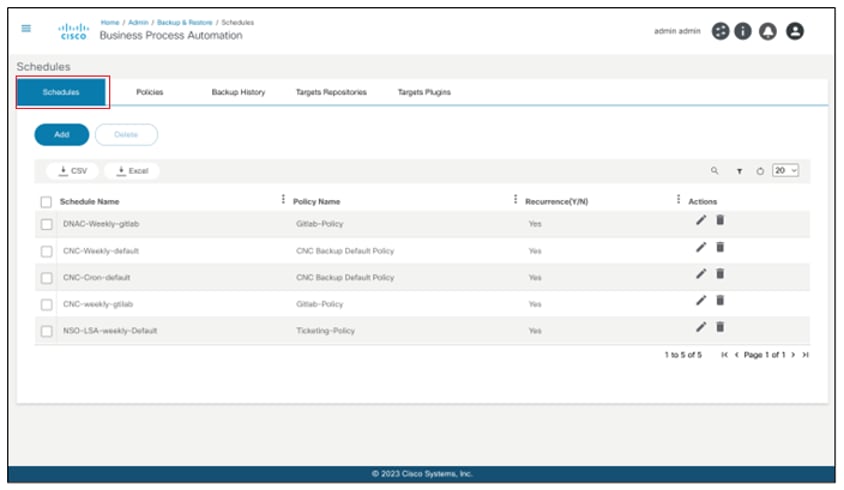
إضافة جدول أو تحريره
تتضمن الجداول الحقول الرئيسية التالية:
- اسم الجدول: اسم فريد لتعريف الجدول
- اسم النهج: النهج المطلوب إستخدامه أثناء إجراء عمليات النسخ الاحتياطي حسب هذا الجدول
- التسمية: ملصق إختياري يتم إرفاقه بجميع النسخ الاحتياطية التي تم إجراؤها في هذا الجدول
- الأصول: شبكة لتحديد مجموعة أصول استنادا إلى قائمة الأجهزة التي سيتم إجراء نسخ إحتياطي لها
- تفاصيل الجدول وتكرار الجدول: يوفر خيارات لتحديد مختلف معلمات الجدول الزمني مثل تاريخ/وقت البدء ونمط التكرار (بما في ذلك cron) وتاريخ الانتهاء
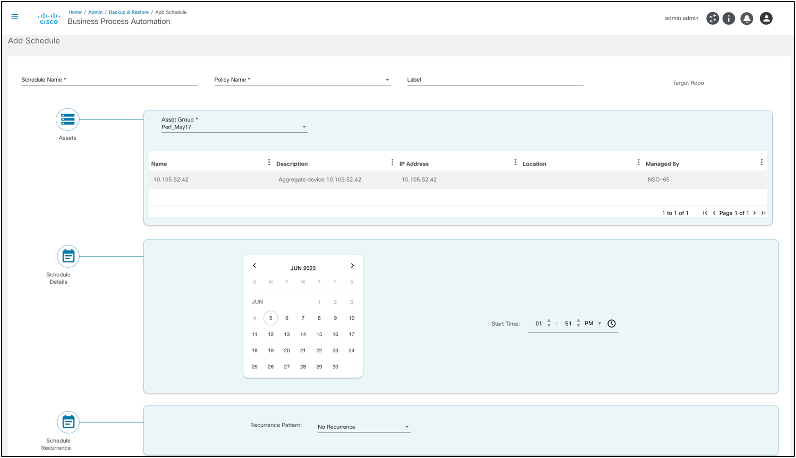
تكوين النسخ الاحتياطي - تحميل
يمكن للمستخدمين تحميل ملف "tar.gz" أو .tgz يحتوي على تكوين جهاز واحد أو أكثر ليتم حفظه كنسخ إحتياطي للتكوين.
بنية ملف التحميل هي كما يلي:
sample.tar.gz إلى sample.tar إلى {{device-name}}.txt
يحتوي الملف "Backup Configuration - Upload" على حقول المفاتيح التالية:
- نوع وحدة التحكم: نوع وحدة التحكم الذي ينتمي إليه مثيل وحدة التحكم (على سبيل المثال، DCNM و NSO)
- وحدة التحكم: مثيل وحدة التحكم حيث يتم توصيل أجهزة وحدة التحكم
- السياسة: نهج لاستخدامه أثناء إجراء عمليات نسخ إحتياطي بواسطة تحميل تكوين هذا الجهاز
- التسمية (إختياري): التسمية الاختيارية التي سيتم إرفاقها بجميع عمليات النسخ الاحتياطي التي تم إجراؤها في تحميل تكوين هذا الجهاز
- ملف تكوين الجهاز: ملف التكوين المطلوب تحميله بتنسيق "tgz" أو "tar.gz"
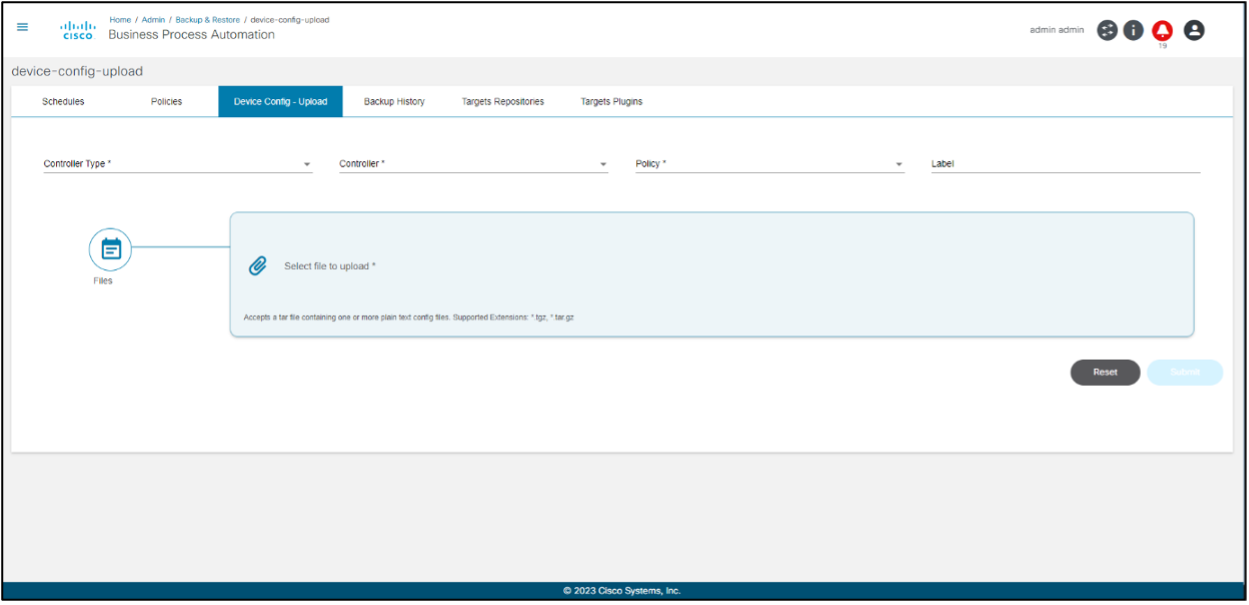
محفوظات النسخ الاحتياطي
توفر علامة التبويب هذه طريقة العرض التاريخية لعمليات النسخ الاحتياطي المكتملة مع مراجع للتاريخ والسياسة والجدول والحالة.
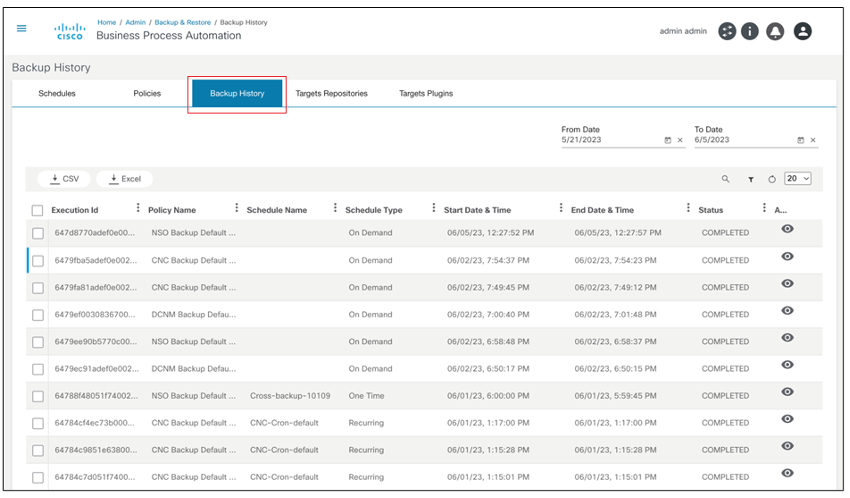
يمكن للمستخدمين عرض الحالة التفصيلية لكل تنفيذ.
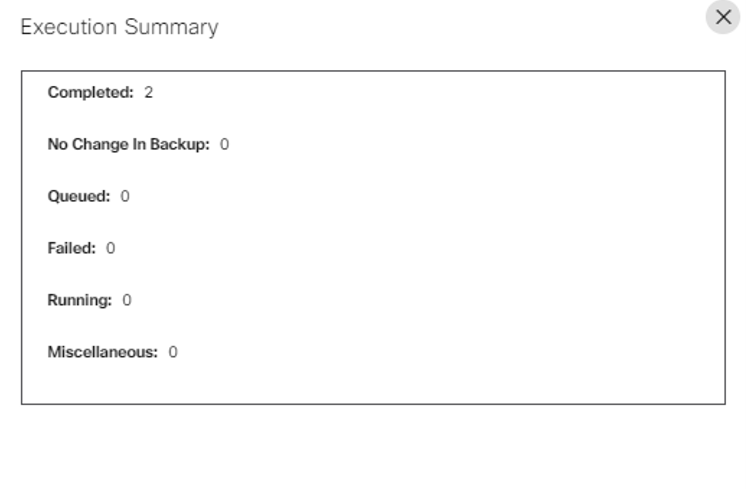
المستودعات المستهدفة
المستودعات الهدف هي أمثلة لأنظمة البيانات التي يتم فيها تخزين بيانات تكوين النسخ الاحتياطي. المستودع الهدف الافتراضي الذي تم تكوينه مسبقا هو قاعدة البيانات الداخلية.
علامة تبويب المستودعات الهدف
تسرد علامة التبويب المستودعات الهدف المستودعات الهدف التي تم تكوينها لهذا النظام. يمكن للمسؤولين تحديد مثيلات المستودع مقابل أنواع أهداف مختلفة.
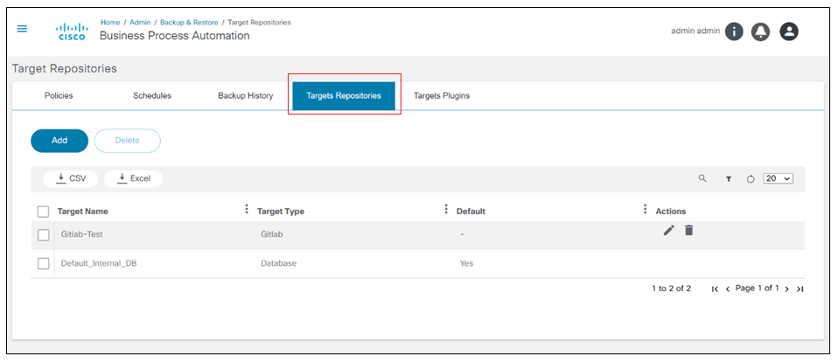
إضافة مستودعات هدف أو تحريرها
الحقول الرئيسية للمستودع الهدف هي:
- الاسم الهدف: اسم المستودع
- النوع الهدف: النوع الهدف مع قائمة القيم من عمود النوع الهدف
- النموذج الهدف (إختياري): حدد النموذج الهدف وأكمل بيانات التكوين التي سيتم إستخدامها مقابل مثيل المستودع الهدف هذا
- حجم الدفعة: تحديد حجم الدفعة الهدف
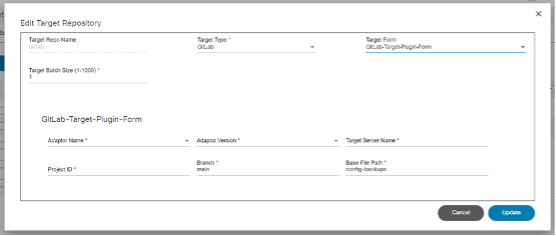
الملحقات الهدف
علامة تبويب الملحقات الهدف
يوفر إطار عمل النسخ الاحتياطي والاستعادة خيارا لتكوين نظام خارجي كتخزين لتكوينات النسخ الاحتياطي. يتم تشغيل هذه الميزة بواسطة بنية إضافية. يجب أن يقوم كل مكون إضافي بتنفيذ واجهة محددة مسبقا (مع قائمة بالدوال والمدخلات ومعلمات المخرجات) ويتم تحميلها إلى صفحة المكون الإضافي الهدف.
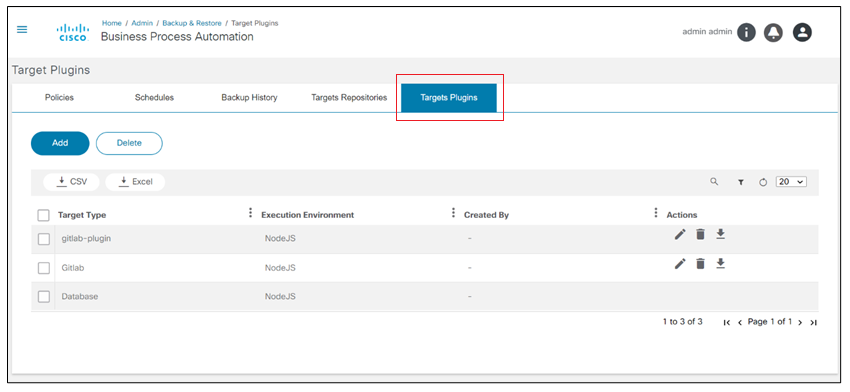
إضافة ملحقات الهدف أو تحريرها
تحتوي الملحقات الهدف على الحقول التالية:
- النوع الهدف: اسم النوع الهدف
- بيئة التنفيذ: بيئة التنفيذ حيث يتم تشغيل المكون الإضافي. حاليا، NodeJS فقط هي المدعومة
- تحميل المكون الإضافي: ملف ملحق التحميل المطلوب تحميله بتنسيق tgz أو "tar.gz". يجب أن تكون هذه حزمة إدارة حزم العقد
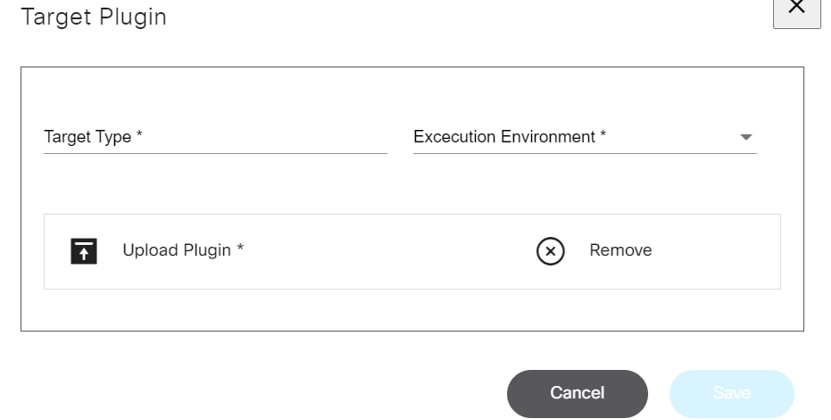
تقييد النسخ الاحتياطي
تستخدم عملية النسخ الاحتياطي "إطار عمل قوائم الانتظار المتقدمة" (AQF)، مما يعمل على زيادة حدود التحكم الخاصة به للتشغيل الفعال. من خلال قاعدة بيانات الأصول، يتم تحسين معالجة الطلبات أثناء عمليات النسخ الاحتياطي المجدولة، مما يضمن سلاسة التعامل مع المعاملات المحددة التي تقوم على تقييد البيانات.
التفضيلات
يتيح خيار أيقونة ملف تعريف المستخدم > تفضيلات للمستخدمين إمكانية إختيار مثيل وحدة التحكم المفضل. يمكن أن تنتمي مثيلات وحدة التحكم إلى أي نوع من أنواع وحدات التحكم، مثل Cisco Catalyst Center و DCNM و Ansible و NSO و vManage. في التطبيقات التي تعرض مربع تحديد مثيل وحدة التحكم (يظهر عند تكوين مثيلات وحدات التحكم المتعددة)، يتم تحديد مثيل وحدة التحكم المفضلة بشكل افتراضي.
تفضيلات العرض عند إضافة أكثر من مثيل وحدة تحكم.
لتعيين مثيل وحدة التحكم الافتراضية:
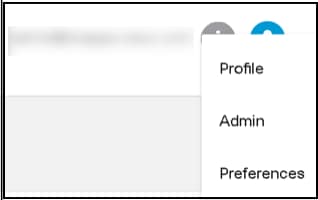
- حدد أيقونة ملف تعريف المستخدم > تفضيلات. تعرض صفحة التفضيلات.
بشكل افتراضي، يتم تحديد الكل. يمكن للمستخدم التغيير إلى مثيل وحدة التحكم المفضلة حسب تفضيله. في حالة تعيين الكل كمثيل وحدة التحكم المفضلة، يتم بعد ذلك، استنادا إلى الجهاز المحدد، انتقاء مثيل وحدة التحكم لأية عمليات في Device Manager وقوالب الأوامر و GCT ومركز الخدمة وصفحات Form Builder بواسطة النظام الذي يتواجد عليه الجهاز.
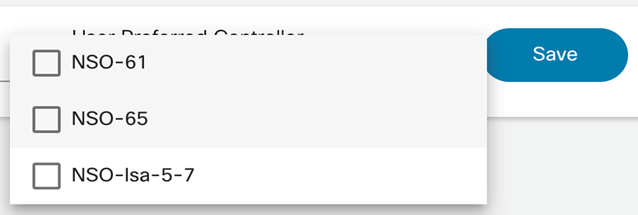
- حدد مثيل وحدة التحكم المفضلة من القائمة المنسدلة وانقر فوق حفظ. يعمل هذا على تعيين مثيل وحدة التحكم المفضلة كخيار افتراضي عند تسجيل الدخول.
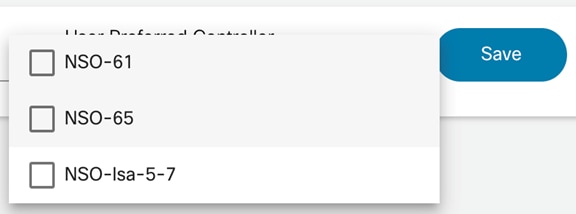
العمل باستخدام تطبيقات الأعمال
يوجز هذا القسم تفاصيل كل التطبيقات المتاحة في BPA.
العمل باستخدام تطبيق منشئ النموذج
يتم إستخدام تطبيق منشئ النموذج لإنشاء نماذج لإدخال المستخدم. يمكن دمج هذه النماذج في سير عمل لتجميع الإدخال من مستخدم نهائي. يمكن إستخدام البيانات المجمعة لاتخاذ مزيد من القرارات في سير العمل أو إنشاء الحمولة قبل توفير الجهاز عبر NSO.
يمكن للمستخدمين تنفيذ الإجراءات التالية في تطبيق منشئ النموذج:
إنشاء نموذج
لإنشاء نموذج جديد:
- في صفحة منشئ النموذج، انقر فوق إضافة. تظهر صفحة إنشاء نموذج جديد.
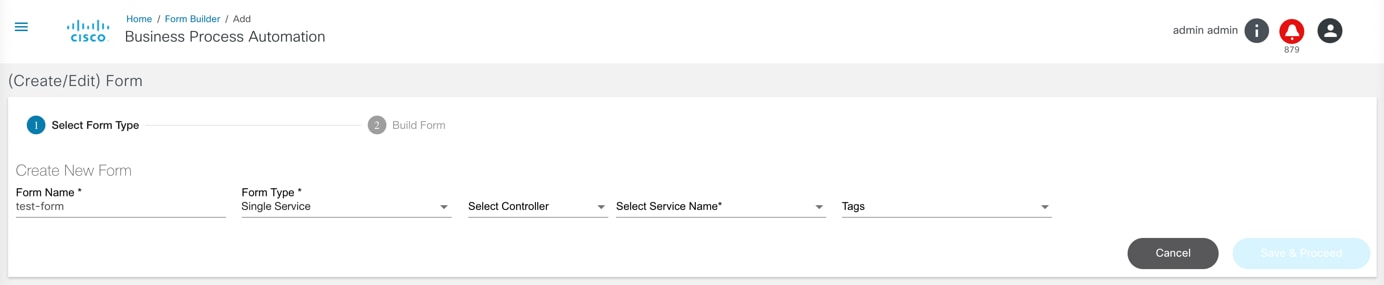
- أدخل اسم النموذج وحدد نوع النموذج. هناك ثلاثة خيارات متوفرة:
- الخدمة الأحادية: أستخدم هذا الخيار لإضافة/تعديل/حذف معلمات إدخال ل NSO وقالب خدمة محددين
- خدمات متعددة: أستخدم هذا الخيار لإضافة/تعديل/حذف معلمات الإدخال لوحدة التخزين المتصلة بالشبكة (NSO) وقوالب الخدمة المتعددة
- عام: أستخدم هذا الخيار لإنشاء نموذج عام (لا يستند إلى قالب خدمة)
- حدد العلامات من القائمة المنسدلة.
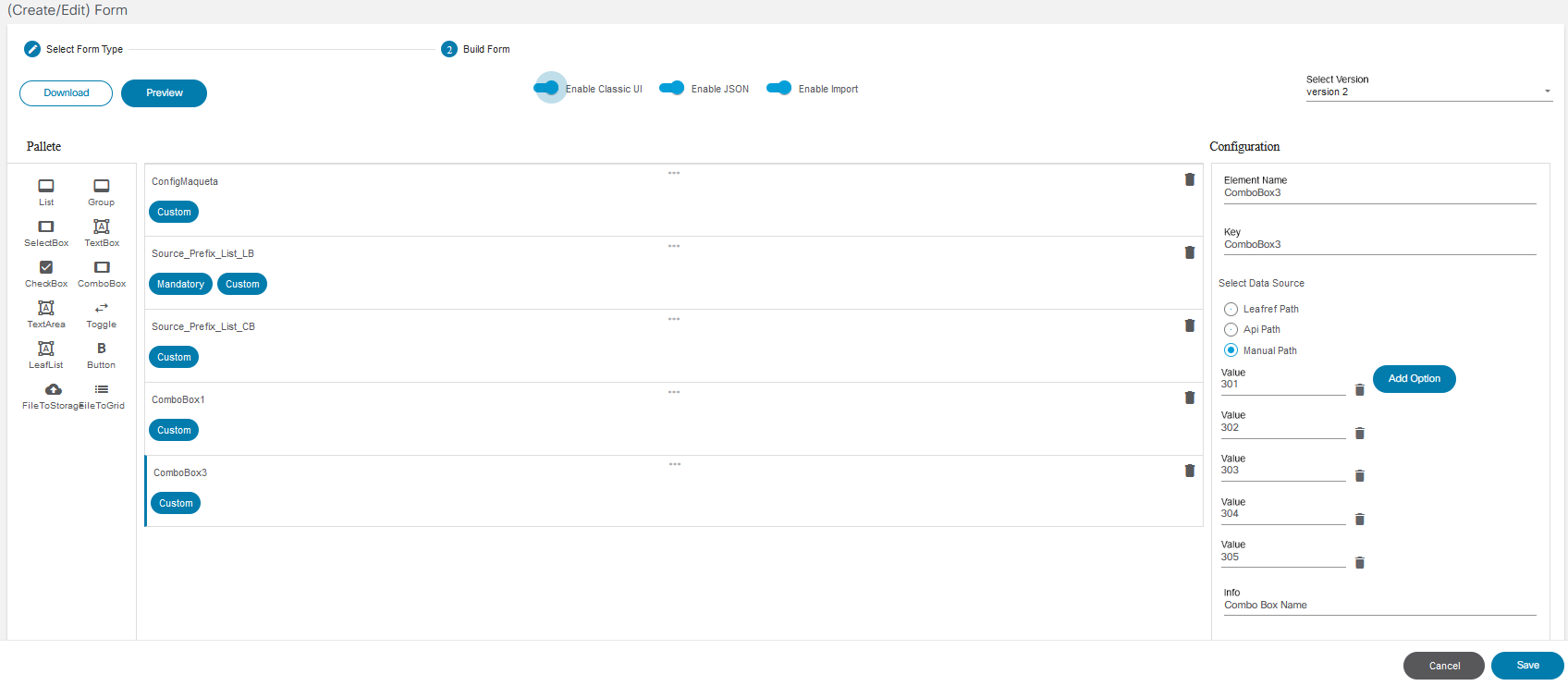
- بعد عمل التغييرات، قم بمعاينة التغييرات التي تمت وانقر حفظ. يؤدي ذلك إلى حفظ النموذج في قاعدة البيانات. لتحرير النموذج، ارجع إلى تحرير نموذج.
عرض النماذج
لعرض نموذج:
- انقر فوق تطبيق منشئ النموذج" في الصفحة الرئيسية. تعرض صفحة منشئ النموذج قائمة النماذج الحالية. تعرض القائمة أيضا تاريخ الإنشاء والتعديل وتتضمن الإجراءات التي يمكن تنفيذها مثل التحرير والحذف.
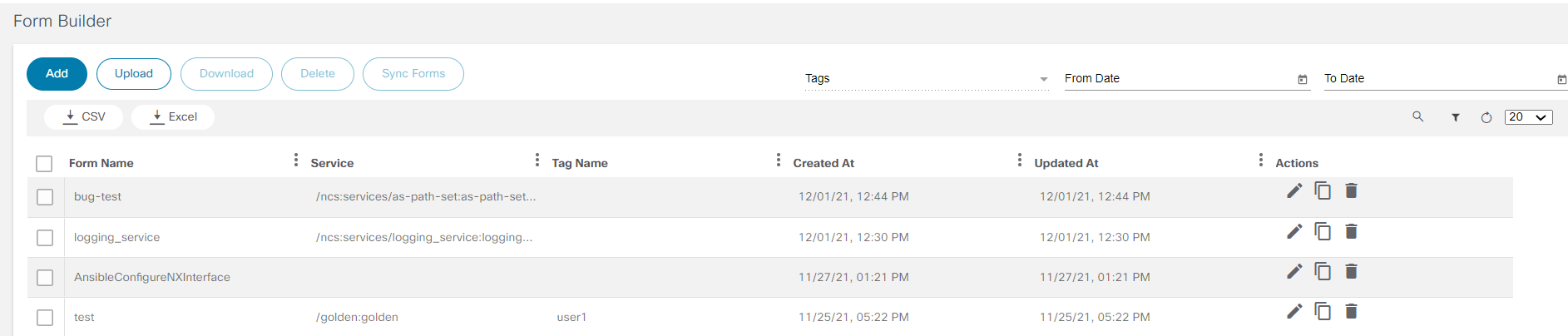
- أستخدم خيارات من تاريخ وإلى تاريخ والبحث لتصفية النموذج المرغوب للوقت المطلوب.

لتمكين واجهة المستخدم الكلاسيكية، قم بتمكين تبديل تمكين واجهة المستخدم الكلاسيكية. بالإضافة إلى ذلك، يمكن تحديد إصدارات مختلفة من واجهة المستخدم التقليدية.
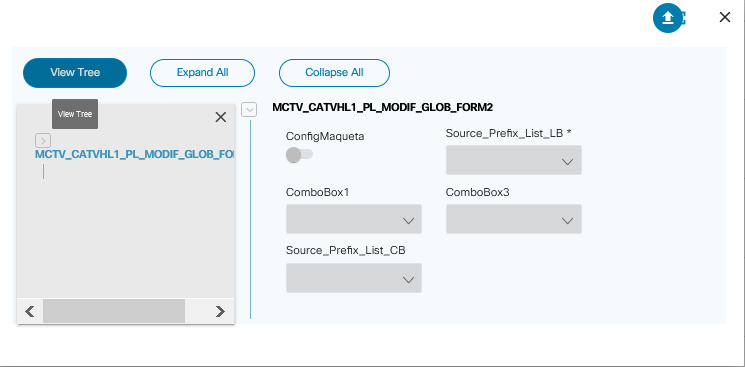
عند النقر فوق عرض الشجرة، يمكن للمستخدمين توسيع كافة الحقول وتقليلها.
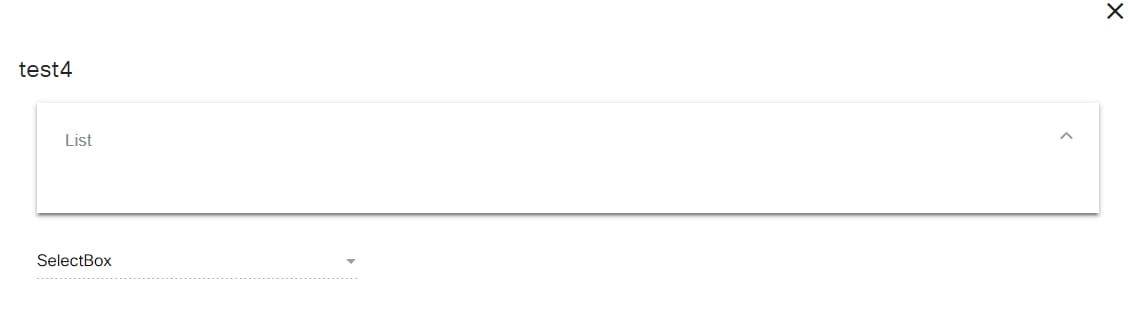
أستخدم V2 لعرض تفاصيل منشئ النموذج (القائمة أو الحاوية) بتنسيق شجرة أكثر تنظيما في اللوحة اليسرى والمحتوى في اللوحة اليمنى مع إمكانية التنقل بين عرض الشبكة أو التبويب أو القائمة. يؤدي ذلك إلى تقليل عمليات التمرير للانتقال إلى العنصر الأخير في الحاوية.
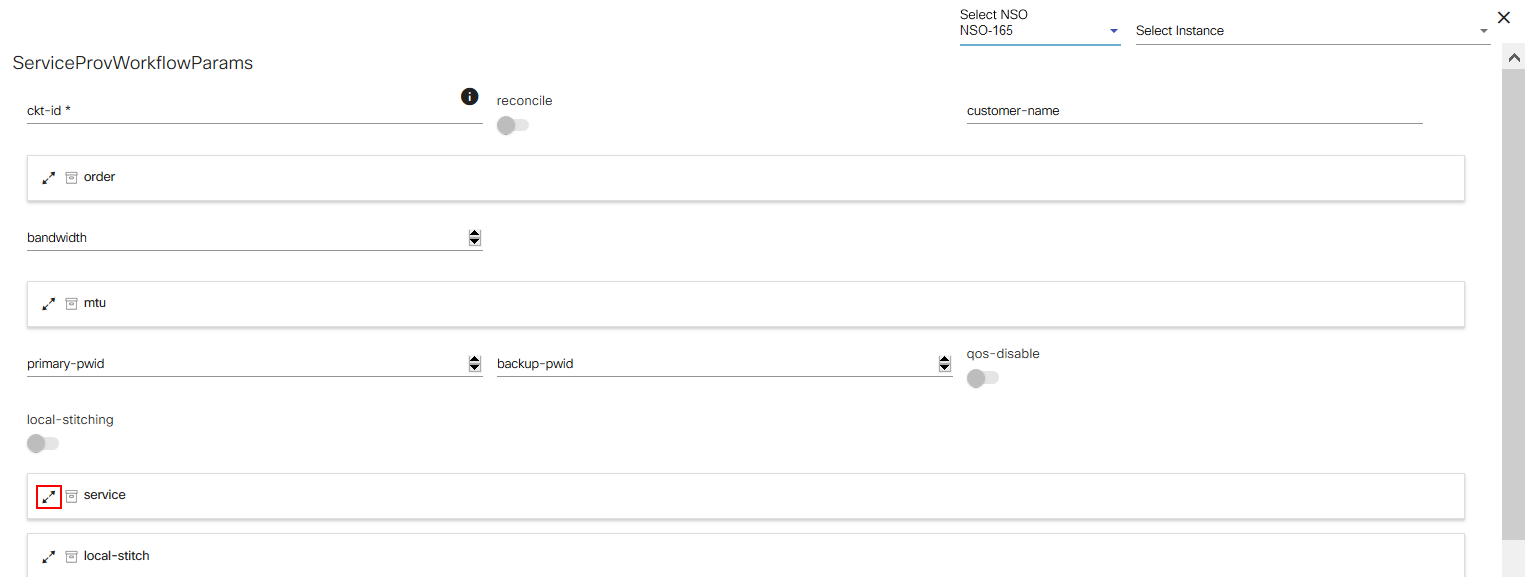
حدد أيقونة التوسيع لعرض تفاصيل الحاوية.
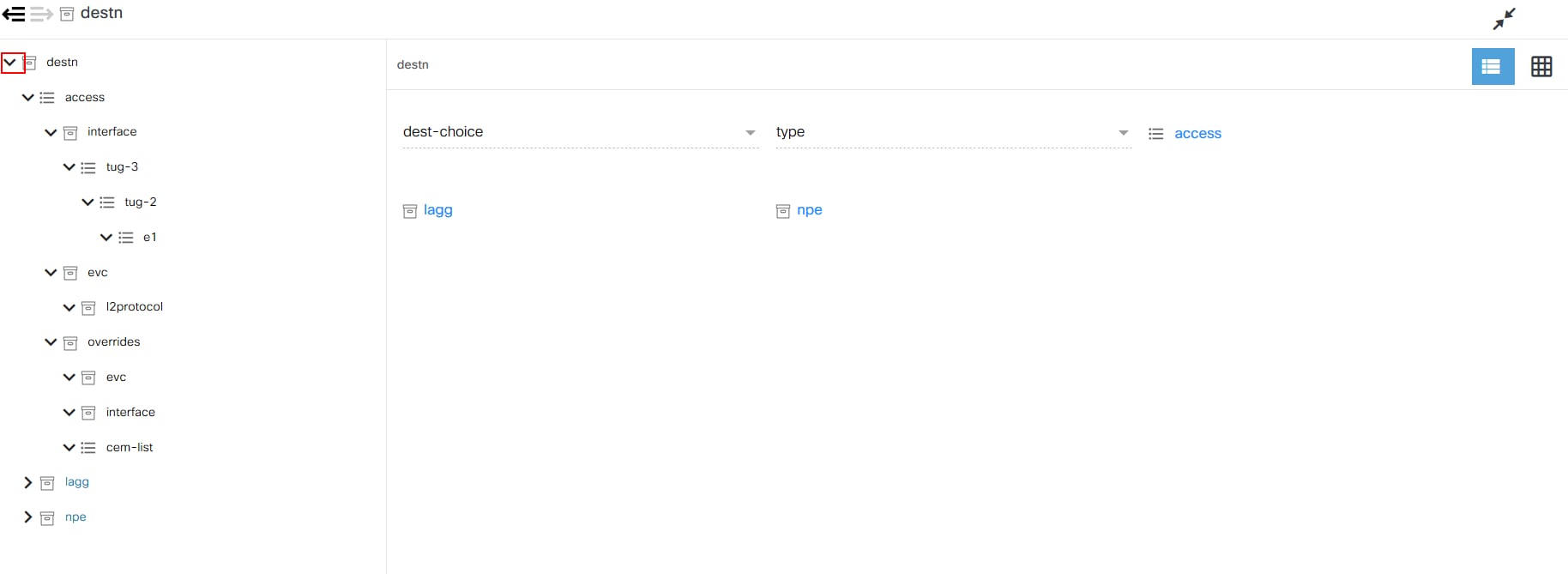
حدد أيقونات تمدد وتقليص للوصول إلى المكونات الأخرى في الحاوية.
تحرير نموذج
- في صفحة منشئ النموذج، حدد أيقونة تحرير النموذج الذي تريد تحريره. تعرض صفحة (إنشاء/تحرير) النموذج. يتم عرض نموذج للخدمة (الخدمات) المحددة تلقائيا. يمكن للمستخدمين تخصيص المعلمات بشكل إضافي.
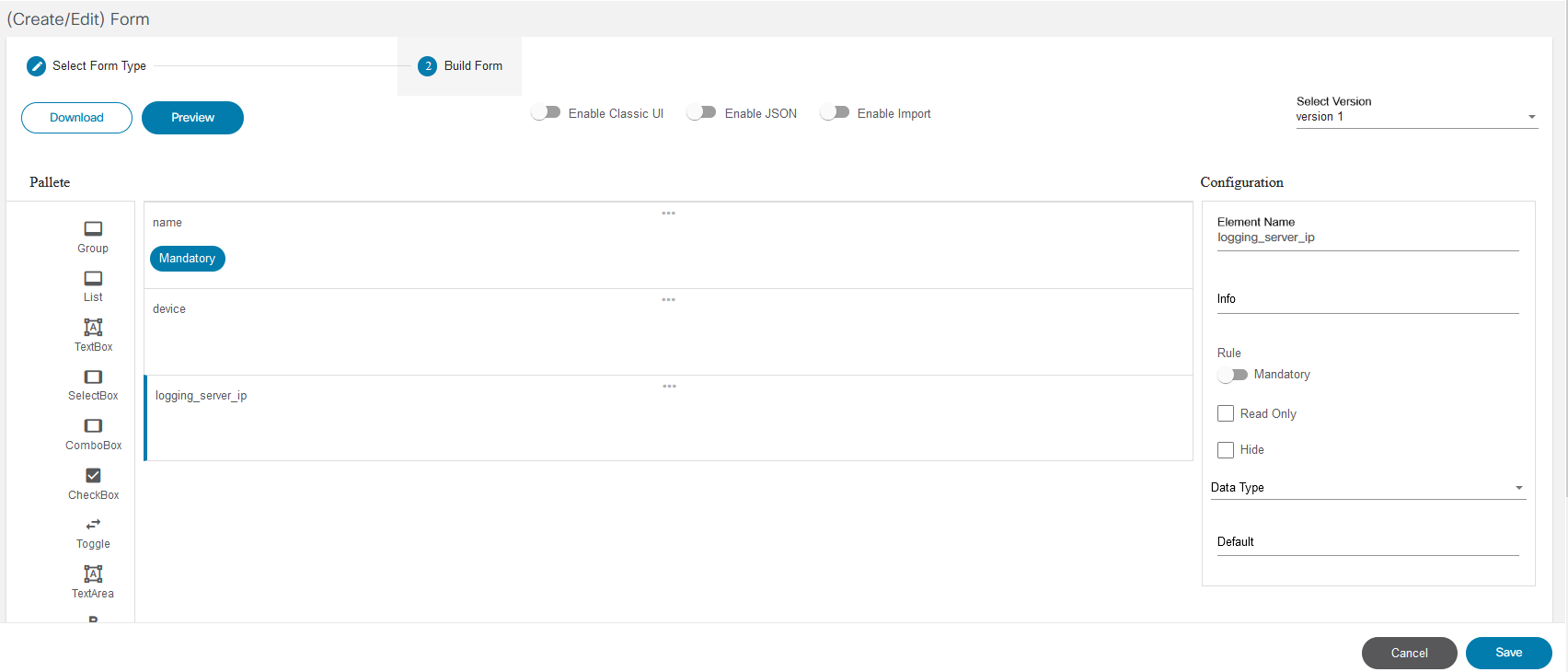
- إذا تم تمكين تبديل JSON، يقوم وقت تشغيل منشئ النموذج بتجميع البيانات من المستخدم وإنشاء حمولة JSON التي يتم تخزينها في سياق سير العمل.
- في حالة تمكين تبديل الاستيراد، يتم توفير خيار إستيراد أثناء وقت التشغيل للسماح للمستخدمين باستيراد بيانات الإدخال من الملف.
- هناك خيارات مختلفة متاحة تحت اللوحات على اللوحة اليسرى من الشاشة. يمكن للمستخدمين سحب المكون المطلوب وإفلاته في قالب الخدمة.
- لتحرير عنصر منفرد، انقر أيقونة الإعدادات لذلك العنصر. تظهر نافذة تكوين عنصر المطابقة.
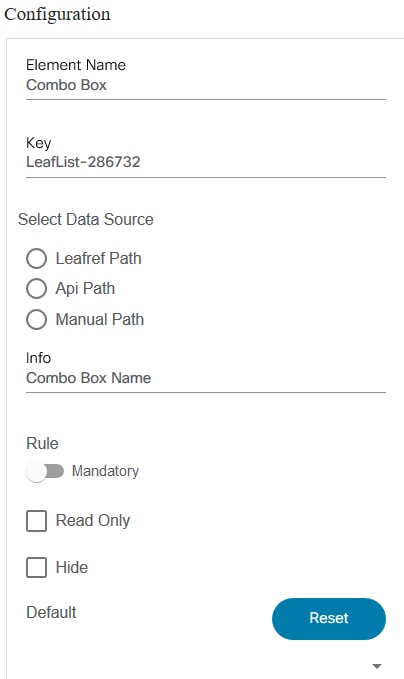
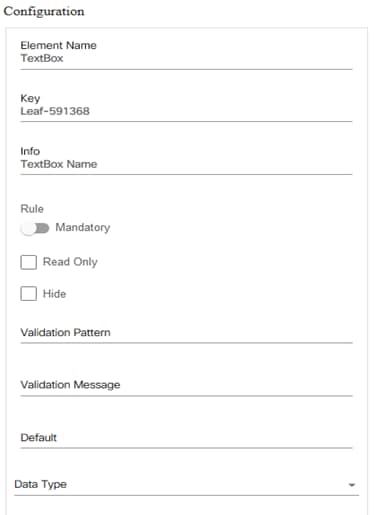
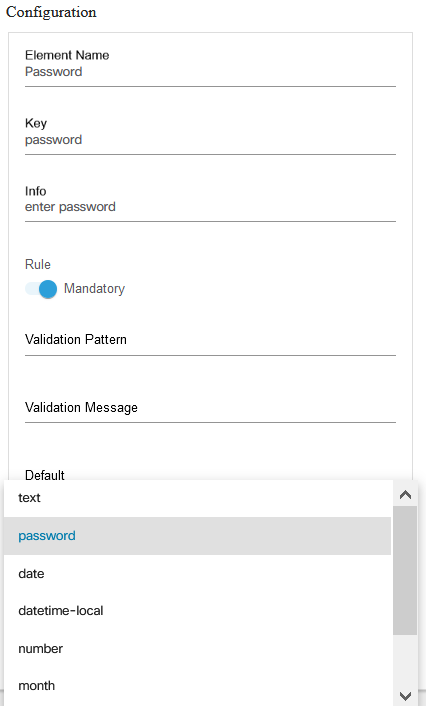
- تحرير اسم العنصر وإمكانية رؤية هذا العنصر. حدد أو امسح خيار الإخفاء بناء على المتطلب.
- حدد خانة الاختيار إخفاء لإخفاء أي معلمات أو أجهزة إدخال حسب الحاجة.
- قم بتحرير حقل اسم العنصر.
- إذا كان العنصر مربع تحرير وسرد أو مربع تحديد، يمكن تحديد مصدر بيانات.
- حدد مسار Leafref، أو مسار API، أو المسار اليدوي كمصدر بيانات.
- تحرير إعدادات القاعدة لعنصر باستخدام زر التبديل الإلزامي لجعل القاعدة إلزامية أو إختيارية.
- حدد خانة الاختيار قراءة فقط لجعل الحقل قابلا للقراءة فقط. إذا لم يكن محددا، يمكن للمستخدم إدخال قيم أو تغييرها لذلك الحقل.
- حدد خانة الاختيار إخفاء لإخفاء العنصر في وقت التشغيل.
- قم بتحرير التعبير العادي، إذا لزم الأمر، في حقل نموذج التحقق من الصحة. نقش التعبير العادي هو نقش تعبير JavaScript العادي.
- إذا تم تحديد وحدة تحكم غير قابلة، فيمكن إضافة العنصر (مثل كلمة المرور واسم المستخدم والمنفذ).
- لاستخدام فحوصات النمط، ارجع إلى صفحة مرجع Java Script Exp الخاصة ب W3schools للحصول على تفاصيل حول تكوين التعبير العادي واستخدامه.
خيارات مصدر البيانات الوصف Leafref مسار ورق من طراز NSO Yang. مسار واجهة برمجة التطبيقات يمكن أن يكون مسار واجهة برمجة التطبيقات أي BPA API URL أو حزم إستجابة API طبقا لقيمة مسار JSON المحددة. يتم إستخدام المحتويات التي تم تحليلها كعنصر بيانات لهذا العنصر (على سبيل المثال، مسار واجهة برمجة التطبيقات (API): /settings/nso/instances ؛ JSON Path: جسونباث : الاسم). في مسار واجهة برمجة التطبيقات (API)، يمكن تضمين مراجع المتغيرات حتى يمكن تمرير القيمة المحددة على عنصر واجهة مستخدم آخر في هذا النموذج كمعلمة استعلام لمسار واجهة برمجة التطبيقات هذا. يساعد ذلك في التحميل الشرطي لمصادر البيانات بناء على قيمة الوجهات الأخرى (على سبيل المثال، مسار واجهة برمجة التطبيقات (API): /svcmgr/service/servicePoint؟nsoInstance=${end-type} ؛ JSON Path: service_point). هنا، النوع النهائي هو معرف المفتاح لودجة أخرى في نفس النموذج. مسار يدوي تم تحديد قيمة واحدة أو أكثر بشكل صريح في النموذج. - يعرض حقل نموذج التحقق من الصحة فقط إذا كان العنصر من النوع، السلسلة. وإلا، فإن هذا الحقل لا يعرض في النموذج.
- وانقر فوق OK.
- بعد تحرير تفاصيل العنصر والقاعدة، انقر فوق حفظ لحفظ التغييرات.
- انقر فوق تنزيل للحصول على الحمولة بتنسيق JSON.
توضح الأمثلة التالية كيفية إستخدام مسارات JSON لاستخراج قيم من بنية بيانات JSON.
مثال JSON
{
"service_schema": {
"telemetry:telemetry": {
"containsMultipleServicePath": false,
"containsWhenStatement": true,
"subscription": {
"mandatory": true,
"isCustomElement": false,
"sort_order": 3,
"interface-id": {
"deps": [
"/telemetry:telemetry/subscription/source-interface"
],
"evaluated_when_entry": false,
"mandatory": true,
"isCustomElement": false,
"sort_order": 4,
"when": true,
"data-type": "String",
"namespace": "/telemetry:telemetry/subscription/interface-id",
"label": "interface-id",
"nodeType": "Leaf"
},
"source-interface": {
"isCustomElement": false,
"sort_order": 3,
"options": [
"HundredGigE",
"Bundle-Ether",
"FortyGigE",
"GigabitEthernet",
"TenGigE"
],
"data-type": "enumeration",
"namespace": "/telemetry:telemetry/subscription/source-interface",
"label": "source-interface",
"nodeType": "Leaf"
},
"destination-id": {
"mandatory": true,
"isCustomElement": false,
"sort_order": 2,
"id": {
"deps": [
"/telemetry:telemetry",
"/telemetry:telemetry/destination-group"
],
"key": true,
"leafref": "/telemetry:telemetry/destination-group/name",
"mandatory": true,
"isCustomElement": false,
"sort_order": 0,
"data-type": "String",
"namespace": "/telemetry:telemetry/subscription/destination-id/id",
"label": "id",
"nodeType": "Leaf"
},
"keys": [
"id"
],
"namespace": "/telemetry:telemetry/subscription/destination-id",
"label": "destination-id",
"nodeType": "List"
},
"sensor-group-id": {
"mandatory": true,
"isCustomElement": false,
"sort_order": 1,
"interval": {
"isCustomElement": false,
"sort_order": 1,
"default": "30000",
"maxRange": 4294967295,
"minRange": 0,
"data-type": "int32",
"namespace":
"/telemetry:telemetry/subscription/sensor-group-id/interval",
"label": "interval",
"nodeType": "Leaf"
},
"sensor-group": {
"deps": [
"/telemetry:telemetry",
"/telemetry:telemetry/sensor-group"
],
"key": true,
"leafref": "/telemetry:telemetry/sensor-group/name",
"mandatory": true,
"isCustomElement": false,
"sort_order": 0,
"options": [
"oc-platform",
"cisco-platform",
"oc-bgp",
"cisco-bgp-ipv4",
"cisco-bgp-ipv6",
"oc-bundle",
"cisco-bundle",
"cisco-isis",
"oc-bgp-rib",
"cisco-bgp-rib",
"cisco-qos",
"oc-mpls",
"oc-acl",
"cisco-lldp"
],
"data-type": "enumeration",
"namespace":
"/telemetry:telemetry/subscription/sensor-group-id/sensor-group",
"label": "sensor-group",
"nodeType": "Leaf"
},
"keys": [
"sensor-group"
],
"namespace": "/telemetry:telemetry/subscription/sensor-group-id",
"label": "sensor-group-id",
"nodeType": "List"
},
"subscription-group-name": {
"key": true,
"mandatory": true,
"isCustomElement": false,
"sort_order": 0,
"data-type": "String",
"namespace":
"/telemetry:telemetry/subscription/subscription-group-name",
"label": "subscription-group-name",
"nodeType": "Leaf"
},
"keys": [
"subscription-group-name"
],
"namespace": "/telemetry:telemetry/subscription",
"label": "subscription",
"nodeType": "List"
},
"sensor-group": {
"mandatory": true,
"isCustomElement": false,
"sort_order": 2,
"name": {
"key": true,
"mandatory": true,
"isCustomElement": false,
"sort_order": 0,
"options": [
"oc-platform",
"cisco-platform",
"oc-bgp",
"cisco-bgp-ipv4",
"cisco-bgp-ipv6",
"oc-bundle",
"cisco-bundle",
"cisco-isis",
"oc-bgp-rib",
"cisco-bgp-rib",
"cisco-qos",
"oc-mpls",
"oc-acl",
"cisco-lldp"
],
"data-type": "enumeration",
"namespace": "/telemetry:telemetry/sensor-group/name",
"label": "name",
"nodeType": "Leaf"
},
"keys": [
"name"
],
"namespace": "/telemetry:telemetry/sensor-group",
"label": "sensor-group",
"nodeType": "List"
},
"destination-group": {
"mandatory": true,
"isCustomElement": false,
"sort_order": 1,
"address-family": {
"mandatory": true,
"isCustomElement": false,
"sort_order": 2,
"protocol": {
"isCustomElement": false,
"sort_order": 3,
"options": [
"grpc",
"tcp",
"udp"
],
"default": "tcp",
"data-type": "enumeration",
"namespace":
"/telemetry:telemetry/destination-group/address-family/protocol",
"label": "protocol",
"nodeType": "Leaf"
},
"encoding": {
"isCustomElement": false,
"sort_order": 2,
"options": [
"gpb",
"json",
"self-describing-gpb"
],
"default": "self-describing-gpb",
"data-type": "enumeration",
"namespace": "/telemetry:telemetry/destination-group/address-family/encoding",
"label": "encoding",
"nodeType": "Leaf"
},
"port": {
"key": true,
"mandatory": true,
"isCustomElement": false,
"sort_order": 1,
"maxRange": 65535,
"minRange": 1,
"data-type": "int32",
"namespace":
"/telemetry:telemetry/destination-group/address-family/port",
"label": "port",
"nodeType": "Leaf"
},
"ip": {
"key": true,
"mandatory": true,
"isCustomElement": false,
"sort_order": 0,
"data-type": "ipv4",
"namespace": "/telemetry:telemetry/destination-group/address-family/ip",
"label": "ip",
"nodeType": "Leaf"
},
"keys": [
"ip",
"port"
],
"namespace": "/telemetry:telemetry/destination-group/address-family",
"label": "address-family",
"nodeType": "List"
},
"vrf": {
"isCustomElement": false,
"sort_order": 1,
"default": "default",
"data-type": "String",
"namespace": "/telemetry:telemetry/destination-group/vrf",
"label": "vrf",
"nodeType": "Leaf"
},
"name": {
"key": true,
"mandatory": true,
"isCustomElement": false,
"sort_order": 0,
"data-type": "String",
"namespace": "/telemetry:telemetry/destination-group/name",
"label": "name",
"nodeType": "Leaf"
},
"keys": [
"name"
],
"namespace": "/telemetry:telemetry/destination-group",
"label": "destination-group",
"nodeType": "List"
},
"device": {
"deps": [
"/ncs:devices/device"
],
"key": true,
"leafref": "/ncs:devices/device/name",
"mandatory": true,
"isCustomElement": false,
"sort_order": 0,
"data-type": "String",
"namespace": "/telemetry:telemetry/device",
"label": "device",
"nodeType": "Leaf"
},
"keys": [
"device"
],
"service-point": "/telemetry:telemetry",
"label": "telemetry:telemetry",
"nodeType": "service"
}
}
}أمثلة على مسار JSON
- service_schema.telemetry:telemetry.subscription.keys
- المحتوى الناتج : "اسم مجموعة الاشتراك"
- service_schema.telemetry:telemetry.subscription.interface-id.deps
- المحتوى : "/telemetry:telemetry/subscription/source-interface"
- service_schema.telemetry:telemetry.subscription.source-interface.options
- المحتوى الناتج : "HundredGigE"، "Bundle-Ether"، "4GigE"، "GigabitEthernet"، "TenGigE"
- service_schema.telemetry:telemetry.subscription.source-interface.options[0]
- المحتوى الناتج : "مئة جيجا"
- service_schema.telemetry:telemetry.subscription.subscription-group-name.key
- المحتوى الناتج : صحيح
مثال إثنان:
{
"_id": "5d336e66259cd02c05b14567",
"createdBy": {
"name": "admin",
"firstName": "admin",
"lastName": "admin",
"id": "6fea3c84-20c7-4a40-b3a5-5a861a4ffb86"
},
"formName": "TMO_Settings",
"tabName": "TMO_Settings",
"tabId": "5d336df75ff94c2c00facec3",
"data": {
"database": {
"host": "localhost",
"port": "8080",
"username": "admin",
"password": "admin"
},
"usecases": [
{
"usecase": "VNF",
"displayName": "Basic VNF Check",
"canSchedule": true,
"emailBody": ""
},
{
"usecase": "ESC",
"displayName": "Hello ESC Use Case",
"emailBody": "HHHHHEEEEE"
}
]
},
"__v": 0
}أمثلة على JSONPath:
- data.usecases[x].usecase
- المحتوى الناتج : "VNF"، "ESC"
- data.usecases[x].displayName
- المحتوى الناتج : "التحقق الأساسي من إستخدام VNF"، "مرحبا بحالة إستخدام ESC"
- data.database.host
- المحتوى الناتج : "مضيف محلي"
- data.usecases[0].usecase
- المحتوى الناتج : “VNF ”
- data.usecases[1].usecase
- المحتوى الناتج : “ESC ”
المثال الثالث
{
"success": true,
"response": {
"jsonrpc": "2.0",
"result": {
"current_position": 1,
"total_number_of_results": 6,
"number_of_results": 6,
"number_of_elements_per_result": 3,
"results": [
[
"arista-dcs",
"arista-dcs",
"5.2.4"
],
[
"cisco-ios",
"cisco-ios",
"6.10"
],
[
"cisco-iosxr",
"cisco-ios-xr",
"7.7"
],
[
"cisco-nx",
"cisco-nx",
"5.7.6"
],
[
"cisco-staros",
"cisco-staros",
"5.10.4"
],
[
"juniper-junos",
"junos",
"4.1.3"
]
]
},
"id": 2
}
}أمثلة على مسار JSON:
- response.result.results[0]
- المحتوى الناتج : "Arista-dcs"، "Arista-dcs"، "5.2.4"
- response.result.results[0].[0]
- المحتوى الناتج : "Arista-DCS"
- response.result.results[0].[2]
- المحتوى الناتج : “5.2.4 ”
- response.result.results[5]
- المحتوى الناتج : "Juniper-junos"، "Junos"، "4.1.3"
- response.result.results[5].[0]
- المحتوى الناتج : "عرعر-خنوس"
- response.result.results[5].[1]
- المحتوى الناتج : "Junos"
- response.result.total_number_of_results
- المحتوى الناتج : 6
المثال الرابع:
[
{
"name": "All",
"defaultPreference": true,
"lsa": false,
"default": false
},
{
"name": "nso179",
"defaultPreference": false,
"lsa": false,
"default": true
},
{
"name": "nso226",
"defaultPreference": false,
"lsa": false,
"default": false
},
{
"name": "nso165",
"defaultPreference": false,
"lsa": false,
"default": false
},
{
"name": "USER_NSO",
"defaultPreference": false,
"lsa": false,
"default": false
}
]أمثلة مسار JSON:
- الاسم: سيتم سرد كافة الأسماء
- المحتوى الناتج : "all" و"nso179" و"nso226" و"nso165" و"user_nso"
- [0].الاسم
- المحتوى الناتج : “الكل ”
- [1]. الاسم :
- المحتوى الناتج : "NSO179"
المثال الخامس:
[
{
"id": "6fea3c84-20c7-4a40-b3a5-5a861a4ffb86",
"username": "admin",
"email_address": "admin@bizapps.cisco.com",
"first_name": "admin",
"last_name": "admin",
"created_at": "2019-07-15T08:39:36.000Z",
"local_user": true,
"groups": [
{
"id": "1ef891d0-cb52-40bd-ae6d-61c829502489",
"group": "admin"
},
{
"id": "edfb066f-93b1-43e2-8ed1-5118f9651311",
"group": "workflow-admin"
}
]
},
{
"id": "21512d4a-5e0a-4f0e-8de6-55c344d25aba",
"username": "demo",
"email_address": "demo@bizapps.cisco.com",
"first_name": "demo",
"last_name": "demo",
"created_at": "2019-07-15T08:39:36.000Z",
"local_user": true,
"groups": [
{
"id": "1ef891d0-cb52-40bd-ae6d-61c829502489",
"group": "admin"
}
]
},
{
"id": "02244f9d-8168-4ddf-9212-5811e4b6d913",
"username": "svcuser",
"email_address": "svcuser@bizapps.cisco.com",
"first_name": "Service",
"last_name": "User",
"created_at": "2019-07-15T08:39:37.000Z",
"local_user": true,
"groups": [
{
"id": "1ef891d0-cb52-40bd-ae6d-61c829502489",
"group": "admin"
},
{
"id": "f7557a5e-0d75-4357-bcab-2a74680f2890
"group": "svcacct"
}
]
},
{
"id\": "7100d085-3067-46c0-8f0b-945162f5e011",
"username": "bpaadmin",
"email_address": "bpaadmin@bizapps.cisco.com",
"first_name": "bpa",
"last_name": "admin",
"created_at": "2019-07-15T08:39:37.000Z",
"local_user": true,
"groups": [
{
"id": "1ef891d0-cb52-40bd-ae6d-61c829502489",
"group": "admin"
}
]
},
{
"id": "9ebfd385-f7c9-40f7-aa50-8c27d88a5c93",
"username": "svcmgr",
"email_address": "svcmgr@bizapps.cisco.com",
"first_name": "Service",
"last_name": "Manager",
"created_at": "2019-07-15T08:39:37.000Z",
"local_user": true,
"groups": [
{
"id": "340d0431-52c0-4f43-9214-2a6db989b865",
"group": "service-manager"
}
]
},
{
"id": "3be6eca7-bf5c-48d6-98fc-65208be59589",
"username": "devmgr",
"email_address": "devmgr@bizapps.cisco.com",
"first_name": "Device",
"last_name": "Manager",
"created_at": "2019-07-15T08:39:37.000Z",
"local_user": true,
"groups": [
{
"id": "cc5b9f7e-12dc-46ec-b31c-529d7671d073",
"group": "device-manager"
}
]
},
{
"id": "dcab8603-e763-4d5c-958b-d57e4bc7ee12",
"username": "demouser",
"email_address": "demouser@bizapps.cisco.com",
"first_name": "demo",
"last_name": "user",
"created_at": "2019-07-15T08:39:37.000Z",
"local_user": true,
"groups": []
}
]أمثلة مسار JSON:
- المجموعات[x].group
- المحتوى الناتج : "admin" و"workflow-admin" و"admin" و"admin" و"svcacct" و"admin" و"service-manager" و"device-manager"
- [0]. last_name :
- المحتوى الناتج : "المسؤول"
تكوين الملف إلى الشبكة والملف إلى التخزين
يساعدك مكون "ملف إلى التخزين" على تحميل ملف والوصول إليه داخل تطبيق BPA ومكون "ملف إلى شبكة" يساعدك على تحميل ملف وتجسيده على شبكة أثناء التنقل.
لتكوين مكون ملف إلى وحدة تخزين في النموذج:
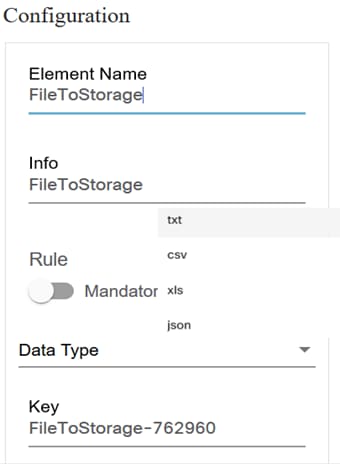
- تحرير اسم العنصر
- حدد نوع البيانات للقائمة المنسدلة.
لتكوين ملف إلى مكون الشبكة:
- إنشاء مكون مجموعة أو قائمة.
- إضافة ملف إلى مكون الشبكة في النموذج.
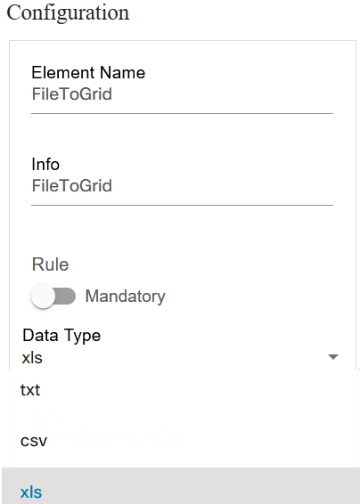
- قم بتحرير اسم العنصر وحدد نوع البيانات للقائمة المنسدلة.
تكوين زر
يمكن للمستخدمين تكوين مكون زر وتوفير إمكانية وصول المستخدم أو المجموعة إلى الزر.
لتكوين مكون الزر:
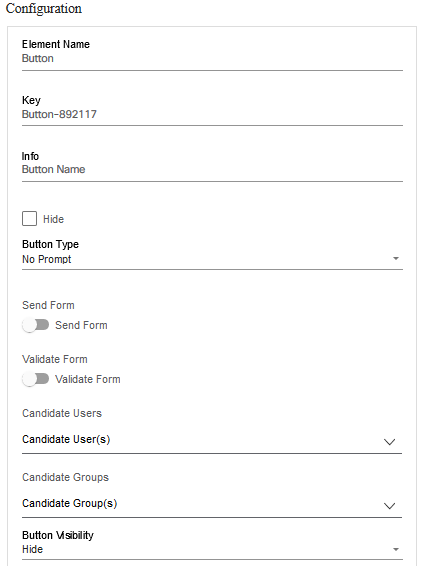
- قم بتحرير اسم العنصر والمعلومات.
- حدد نوع الزر، ومستخدمو المرشح، ومجموعات المرشحين من القائمة المنسدلة.
نسخ نموذج
يسمح إستنساخ نموذج للمستخدمين بتكرار أجزاء من النموذج أو النموذج بأكمله، مما يوفر الوقت لتبسيط العملية. تقوم طريقة النسخ بتنفيذ نسخة من مجموعة العناصر المتطابقة التي هي، فإنها تنسخ العناصر المتطابقة طبقا للنموذج المحدد للاستنساخ وخدمته. لتخصيصه، ارجع إلى تحرير نموذج.
لنسخ نموذج:
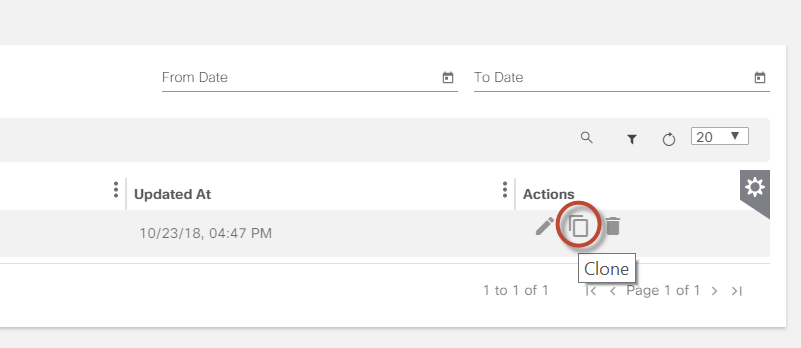
- حدد أيقونة النسخ للنموذج الذي تريد نسخه. تفتح نافذة (إنشاء/تحرير) النموذج.

- أدخل اسم للنموذج الجديد وانقر فوق حفظ. تفاصيل عرض النموذج.
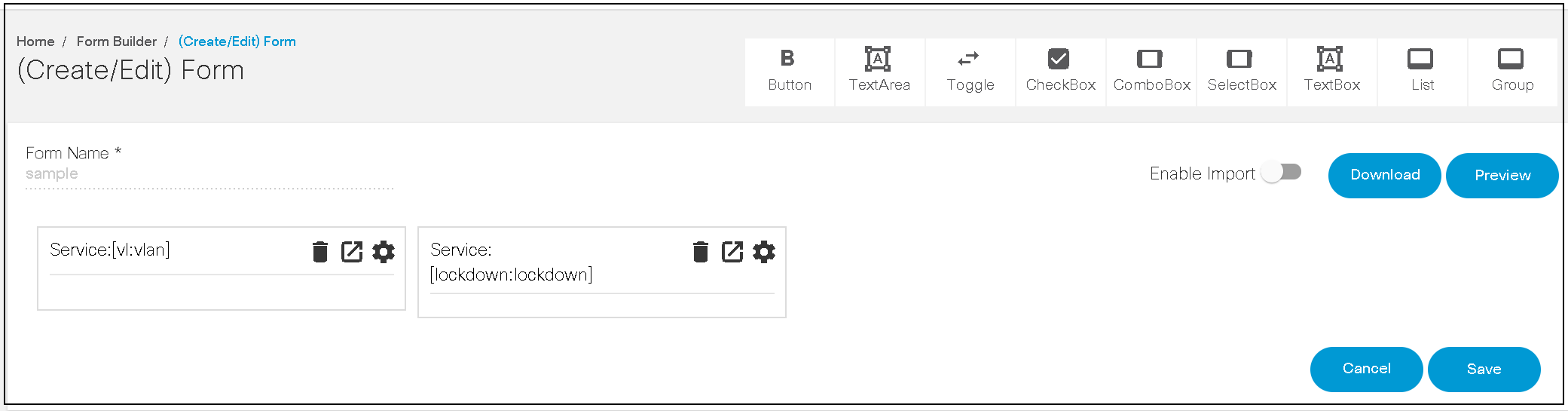
- قم بتخصيص التفاصيل وانقر فوق حفظ لحفظ النموذج المنسوخ.
إدراج وتصدير النماذج
تسمح هذه الميزة للمستخدمين بإنشاء نموذج عن طريق إستيراد أو تصدير نماذج كنموذج كنسخة إحتياطية للاستخدام المستقبلي. يتم تخزين النماذج المصدرة بتنسيق JSON.
حذف نموذج
لحذف نموذج:
- حدد أيقونة الحذف في نموذج معين. تظهر رسالة تحذيرية.
- انقر فوق موافق لحذف النموذج.
نموذج وقت التشغيل
وفي إطار إتفاقية حماية البيئة، أستخدمت نماذج وقت التشغيل عبر تطبيقات مختلفة لتسجيل مدخلات المستخدم وتنفيذ الإجراءات. مع إصدار BPA 5.1، يتم إدخال واجهة مستخدم جديدة بشكل تفاعلي وسهل الاستخدام في وقت التشغيل، مصممة لتحسين تجربة المستخدم من خلال إتاحة التنقل بسلاسة عبر جميع الأقسام، ولا تتوفر إلا في واجهة مستخدم BPA جديدة.
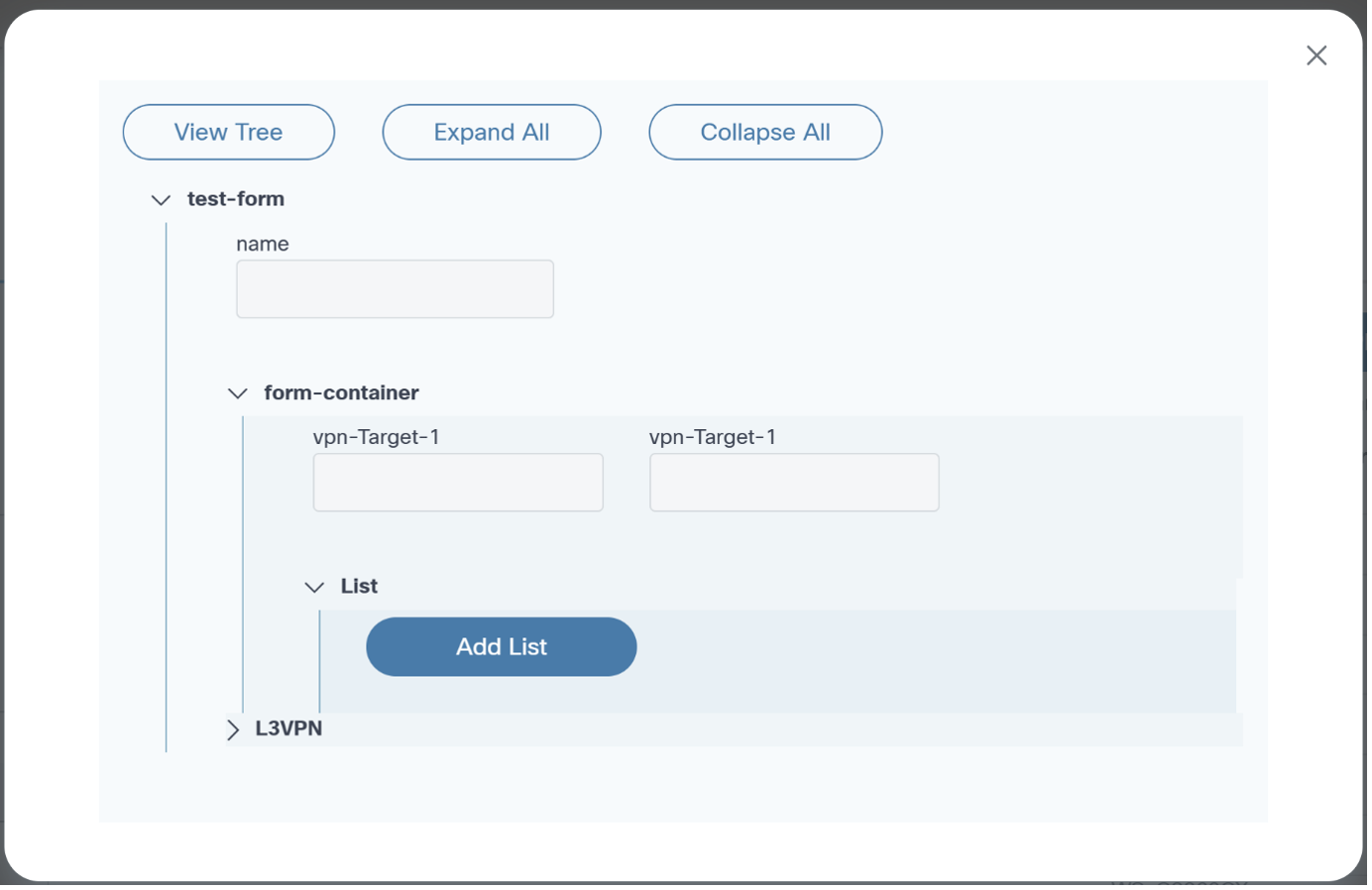
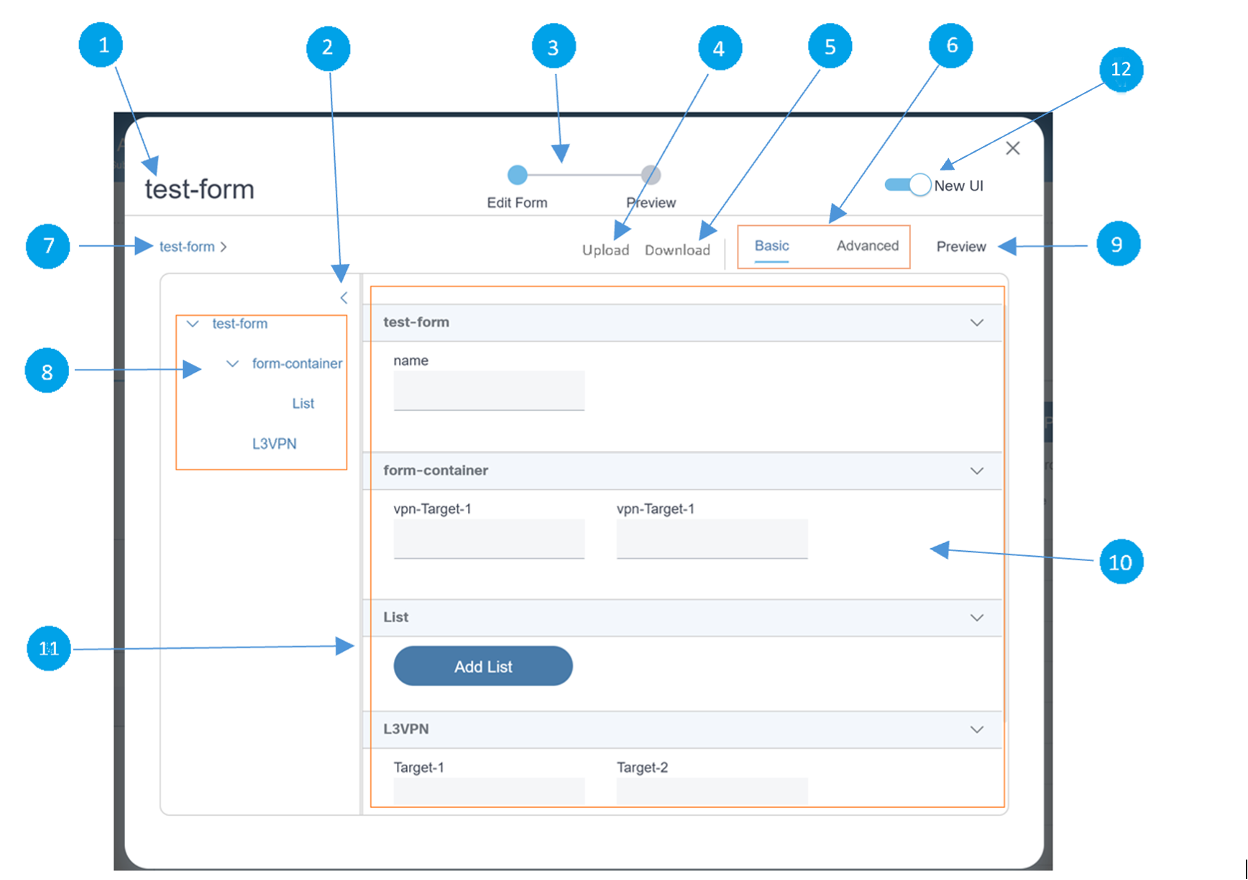
| رقم الاستدعاء | الوصف |
|---|---|
| 1 | يعرض اسم النموذج |
| 2 | يوسع عرض التدرج الهرمي للنموذج |
| 3 | الإشارة إلى حالة النموذج |
| 4 | تحميل: تحميل بيانات النموذج؛ يقبل ملفات JSON |
| 5 | تنزيل: تنزيل حمولة النموذج |
| 6 | أساسي: يعرض عناصر النموذج؛ لا يعرض بتنسيق هرمي متقدم: يعرض بيانات النموذج بتنسيق JSON ملاحظة: يمكن للمستخدمين تحديث الإدخالات لكل من الأساسي والمتقدم. |
| 7 | يعرض مسار التنقل على المستوى العام؛ تحديد مربع التنقل يحمل ذلك الجزء من النموذج، بما في ذلك العناصر التابعة في القسم الأيمن |
| 8 | يعرض هيكل النموذج الذي يبدأ من اسم النموذج ويسرد كل العناصر التابعة؛ مثل مسار التنقل، فإنه قابل للتحديد ويتم تحميل الجزء المحدد في المقطع الأيمن |
| 9 | عرض معاينة النموذج في التدرج الهرمي الفعلي |
| 10 | القسم الأيمن حيث يعرض النموذج؛ تتغير طريقة العرض هذه بناء على تحديد علامة التبويب |
| 11 | الشريط الرأسي الذي يمكن سحبه لضبط رؤية الأقسام اليسرى واليمنى من النموذج |
| 12 | أستخدم زر التبديل للتبديل بين نموذج وقت التشغيل القديم أو الجديد |
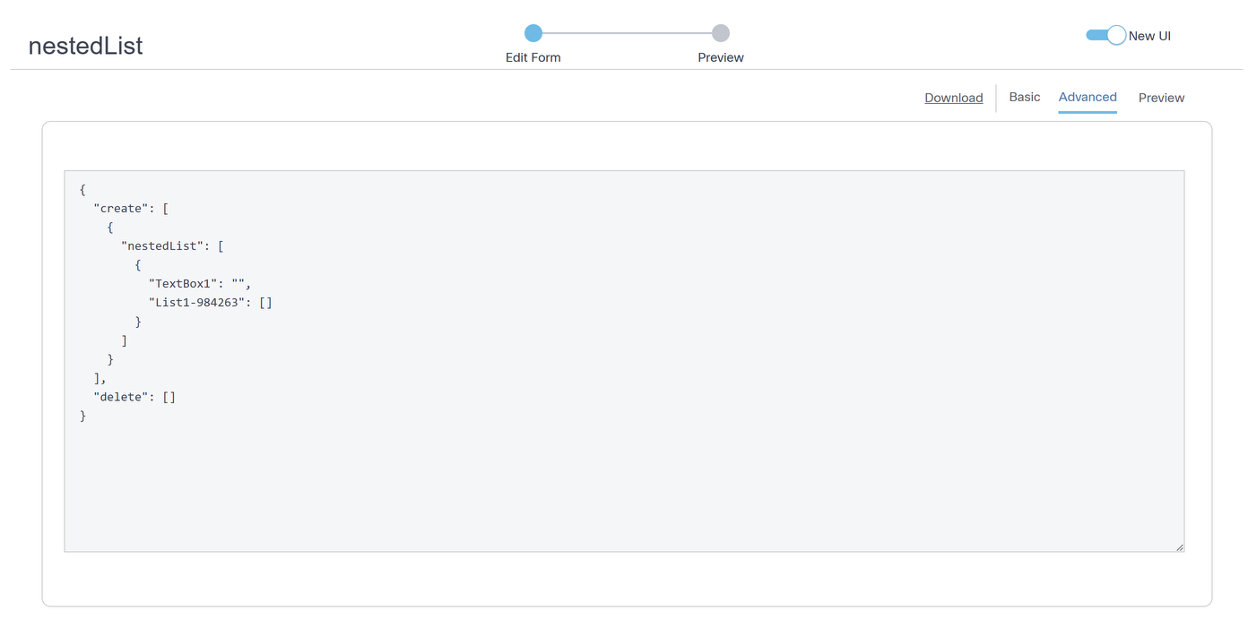
في وضع المعاينة، يعرض النموذج في هيكله الحقيقي، مع كل مستوى يحتوي على أيقونة تحرير.
حدد أيقونة الخروج للخروج من حالة المعاينة.
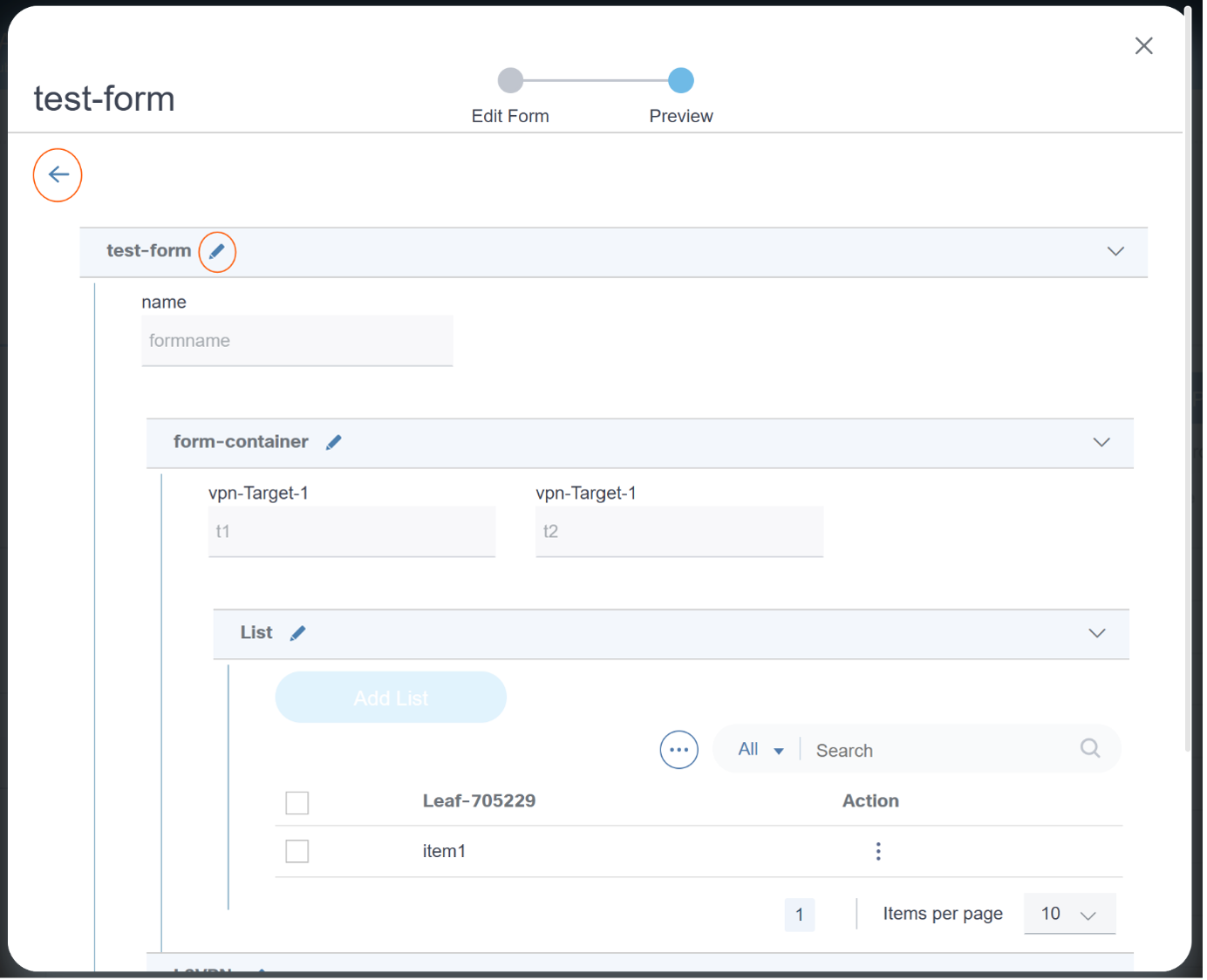
العمل باستخدام تطبيق مدير الأجهزة
يتيح لك تطبيق إدارة الأجهزة إدارة الأجهزة في الشبكة.
يمكن تنفيذ الإجراءات التالية في تطبيق إدارة الأجهزة:
- إضافة جهاز جديد
- تحرير تكوين الأجهزة الموجودة
- حذف الأجهزة
- إستيراد/تصدير قائمة الأجهزة
- قوالب التنزيل
- إدارة بيانات الاعتماد
- إدارة مجموعات الأجهزة
- عرض مهام النسخ الاحتياطي للتكوين
- عرض مهام إستعادة التكوين
لعرض الأجهزة:
انقر فوق تطبيق إدارة الأجهزة" على الصفحة الرئيسية. تظهر شاشة إدارة الأجهزة.
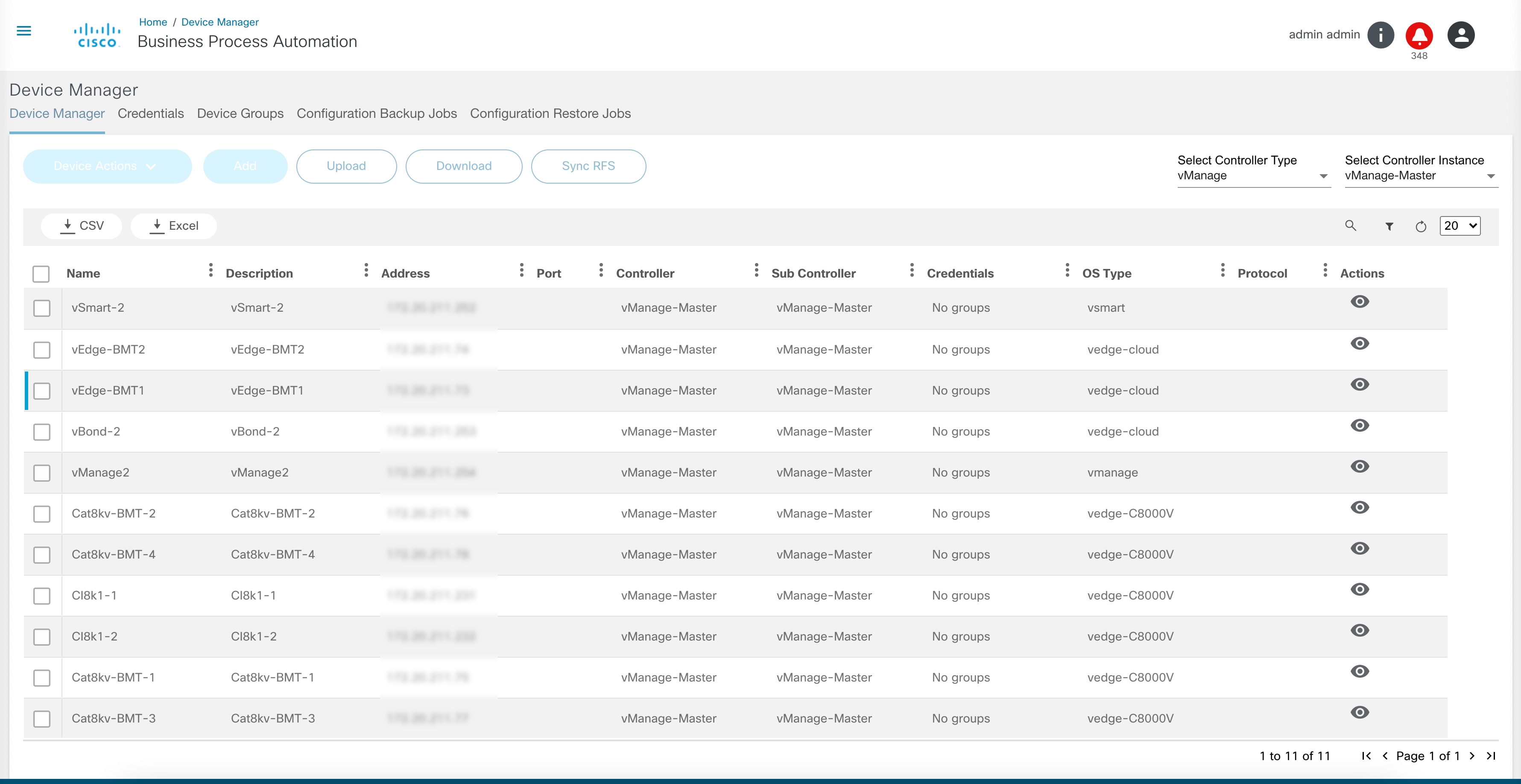
يتم عرض قائمة بالأجهزة في الشبكة، واسمها، وعنوان IP، والمنفذ، ومجموعة المصادقة، نوع NED، والبروتوكول على صفحة مدير الجهاز. يتم تمكين الزر إضافة لوحدات التحكم في NSO وفي Direct-To-Device. يتم تمكين زر Sync RFS فقط لوحدات التحكم في NSO.
إجراءات الجهاز
يسمح BPA للمستخدمين بإجراء عدة عمليات على الأجهزة باستخدام قائمة إجراءات الجهاز.
للوصول إلى الإعدادات:
- حدد خانة إختيار الجهاز.
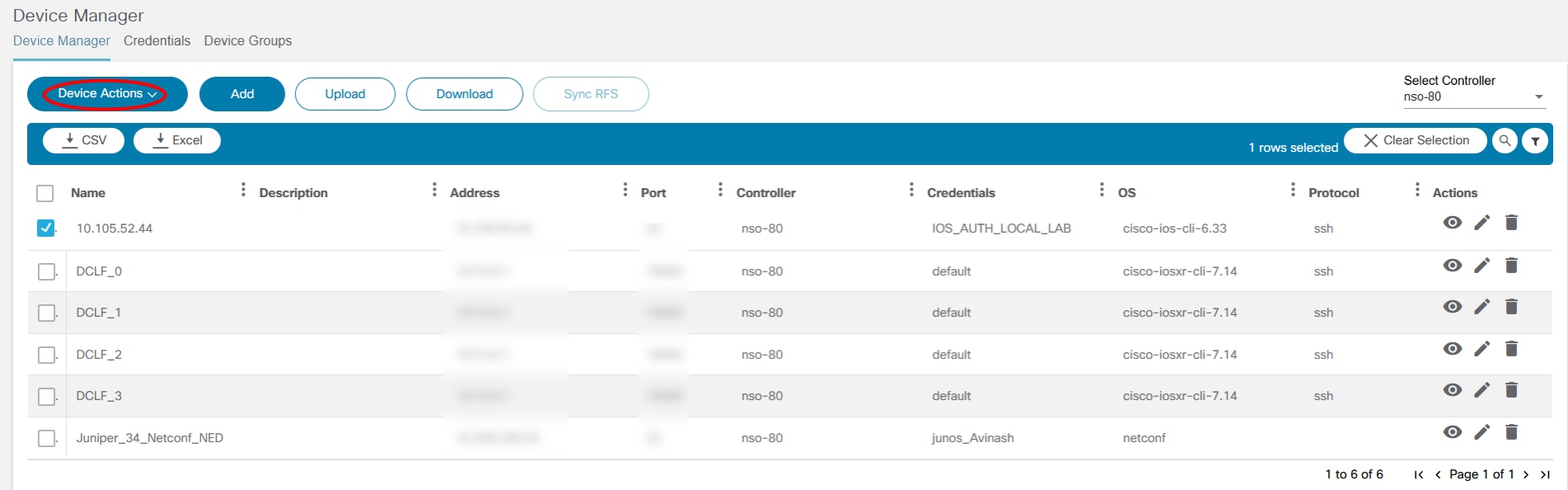
- انقر فوق عمليات الجهاز. يتم عرض قائمة منسدلة.

تختلف قائمة الخيارات تحت إجراءات الجهاز عبر أنواع وحدات التحكم.
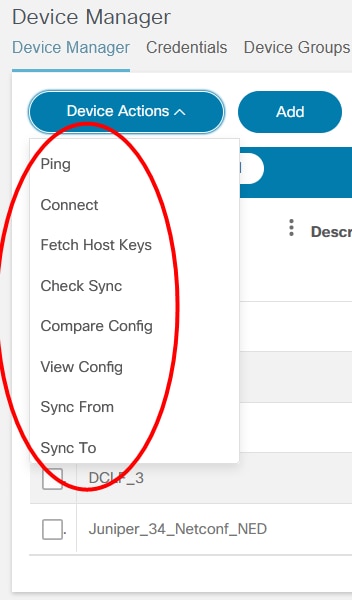
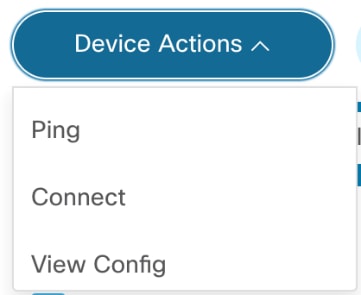
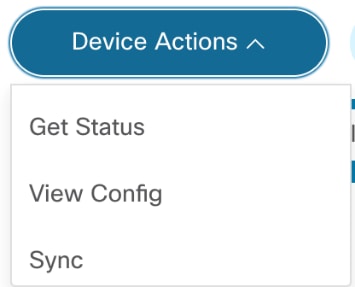
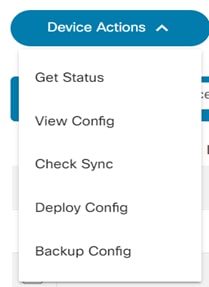
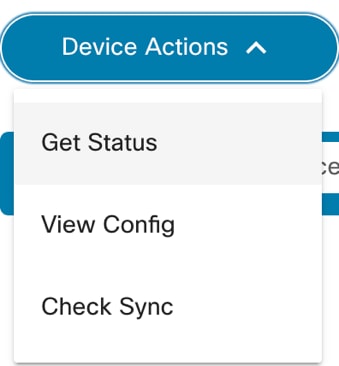
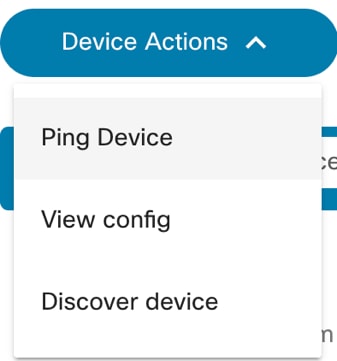
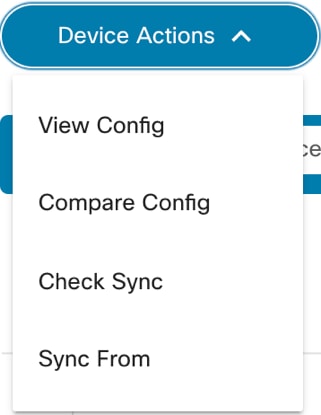
يتم شرح إجراءات الجهاز أدناه:
| خيار | الوصف |
|---|---|
| بينغ | يتم إستخدام إختبار الاتصال لاستكشاف الأخطاء وإصلاحها واختبار الاتصال باستخدام جهاز وتحديد وقت الاستجابة الخاص به.  |
| الاتصال | يقوم الاتصال بإنشاء اتصال بالأجهزة المحددة وإرجاع حالة الاتصال. 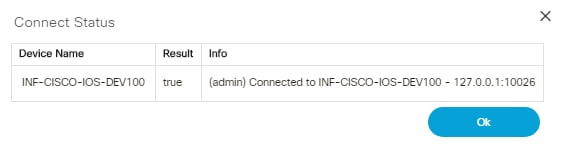 |
| إحضار مفاتيح المضيف | إحضار "مفاتيح المضيف" يجلب معلومات مفتاح المضيف من الجهاز المحدد. 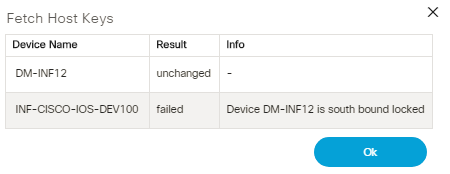 |
| التحقق من المزامنة | تحقق من "المزامنة" ما إذا كان تكوين الجهاز في NSO CDB متزامن مع التكوين الجاري تشغيله الموجود على الجهاز. 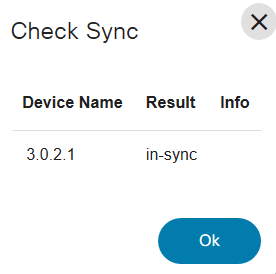 |
| مقارنة التكوين | مقارنة عملية التكوين تقارن التكوين في NSO CDB بالتكوين الجاري تشغيله على الجهاز المحدد. 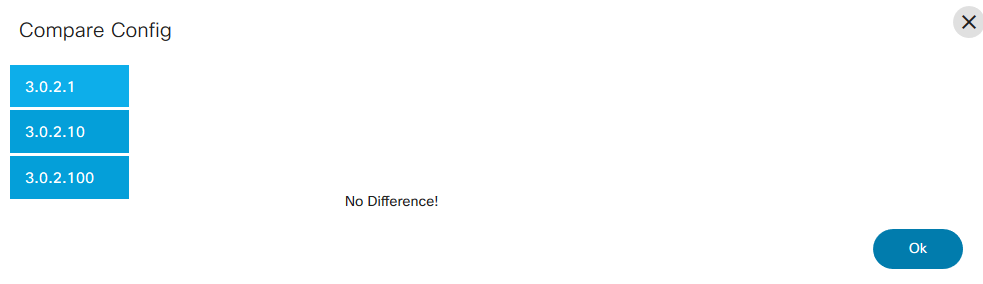 |
| عرض التكوين | يسمح لك عرض التكوين بعرض تكوين جهاز محدد واحد أو أكثر من القائمة. إذا كنت قد حددت أكثر من جهاز في القائمة، فحدد اسم الجهاز في الإطار عرض التكوين لعرض نتيجته. 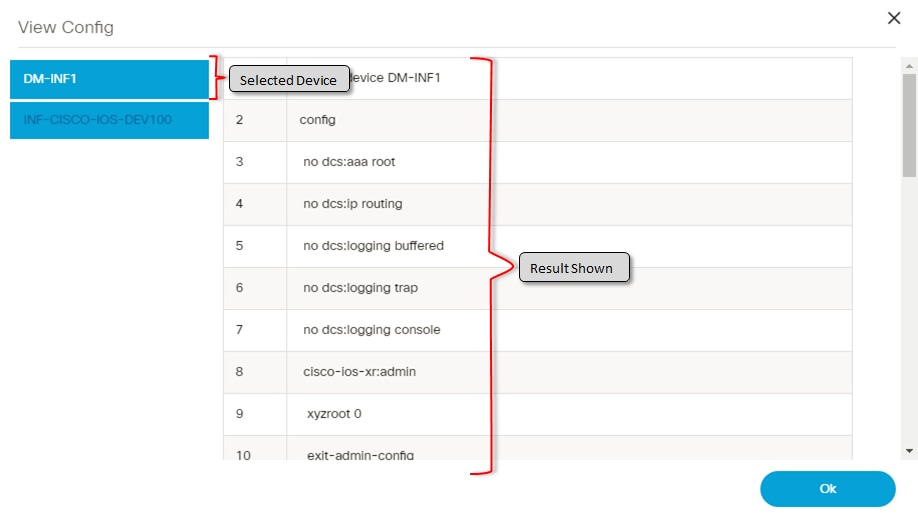 |
| المزامنة من | تقوم المزامنة من مزامنة التكوين لتحديث NSO CDB باستخدام التكوين الجاري تشغيله من الجهاز. 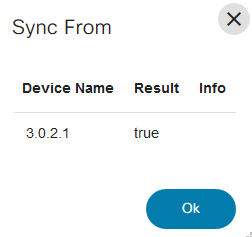 |
| مزامنة إلى | قم بالمزامنة لمزامنة التكوين المخزن في NSO CDB إلى الجهاز الذي يقوم بتشغيل التكوين. 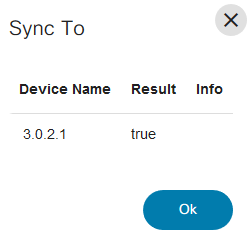 |
| تكوين النسخ الاحتياطي | يوفر تكوين النسخ الاحتياطي خيارا لتشغيل النسخ الاحتياطي حسب الطلب للأجهزة المحددة. يمكن للمستخدمين تحديد النهج المراد إستخدامه للنسخ الاحتياطي وملصق إختياري لتعريف النسخة الاحتياطية. يمكن تطبيق تكوين النسخ الاحتياطي فقط إذا كان نوع وحدة التحكم يدعمه (حاليا DCNM).
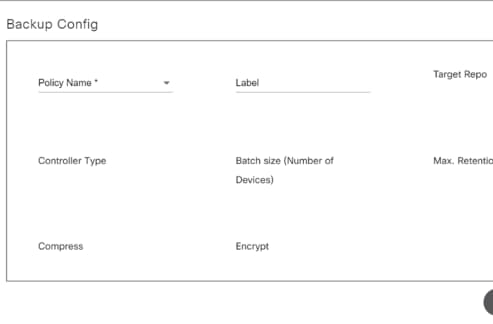 |
| اكتشاف الجهاز | يتم التعامل مع الجهاز المحدد في الشبكة الرئيسية على أنه جهاز بذور. يستخدم BPA اكتشاف الجهاز عبر الأمر CDP المجاور. حاليا، يكتشف BPA أجهزة يصل عمقها إلى خمسة. تمثل "العمق" طبقة الأجهزة الموجودة في المنطقة المجاورة مباشرة لجهاز البذور. 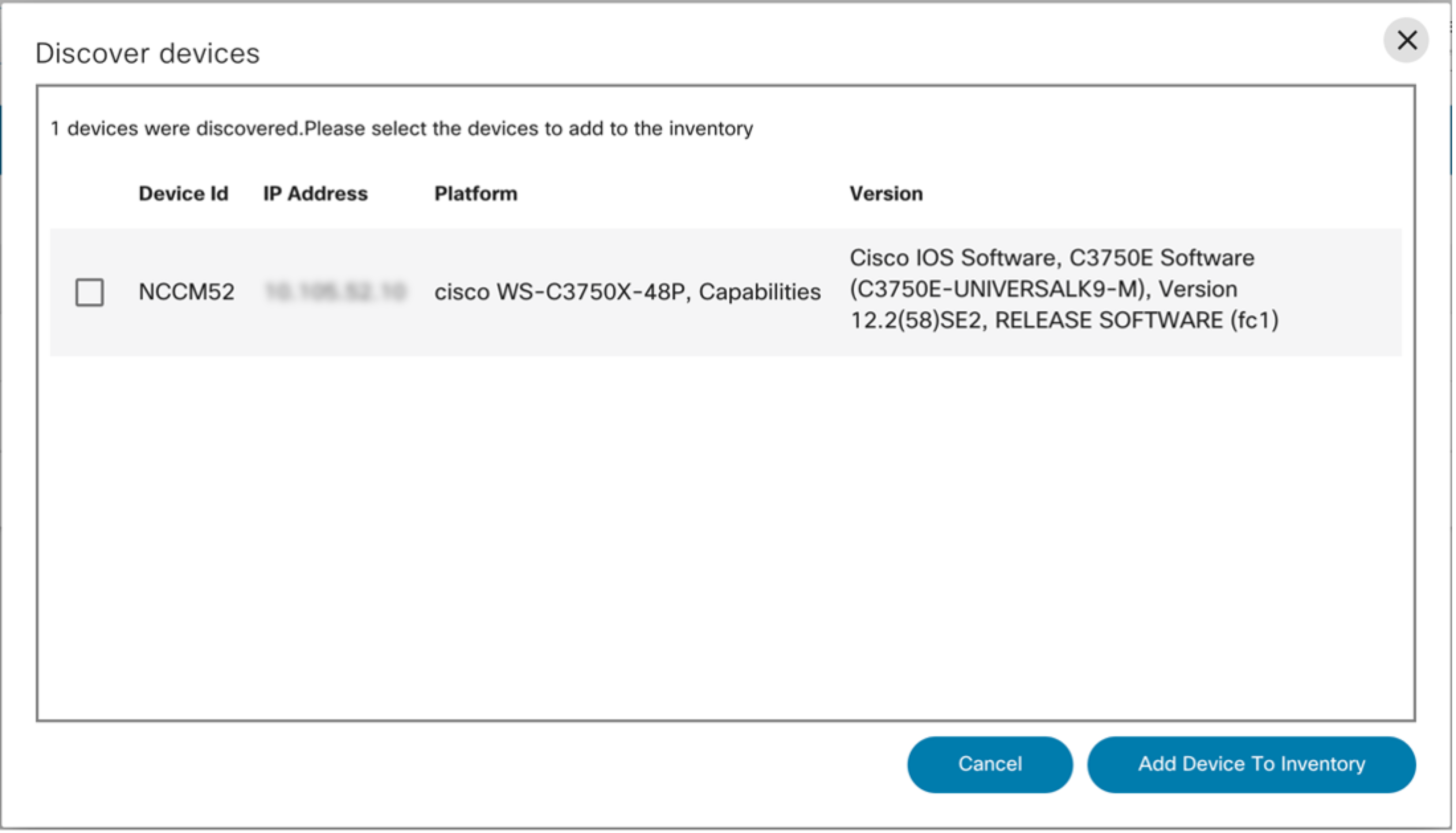 تعرض صفحة اكتشاف الأجهزة قائمة بالأجهزة التي تم اكتشافها مع معلومات تتعلق بعنوان IP واسم المضيف والنظام الأساسي وإصدار البرنامج. لإضافة جهاز إلى المخزون، حدد الأجهزة وانقر فوق إضافة جهاز إلى المخزون. تعرض صفحة اكتشاف الأجهزة قائمة بالأجهزة التي تم اكتشافها مع معلومات تتعلق بعنوان IP واسم المضيف والنظام الأساسي وإصدار البرنامج. لإضافة جهاز إلى المخزون، حدد الأجهزة وانقر فوق إضافة جهاز إلى المخزون. |
إضافة أجهزة
لا يمكن إضافة جهاز عبر "إدارة الأجهزة" إلا لوحدات التحكم في الشبكة وفي الموجه إلى الجهاز.
لإضافة جهاز جديد، اتبع الخطوات التالية:
- انقر فوق إضافة في صفحة إدارة الأجهزة. يظهر نافذة إضافة جهاز.
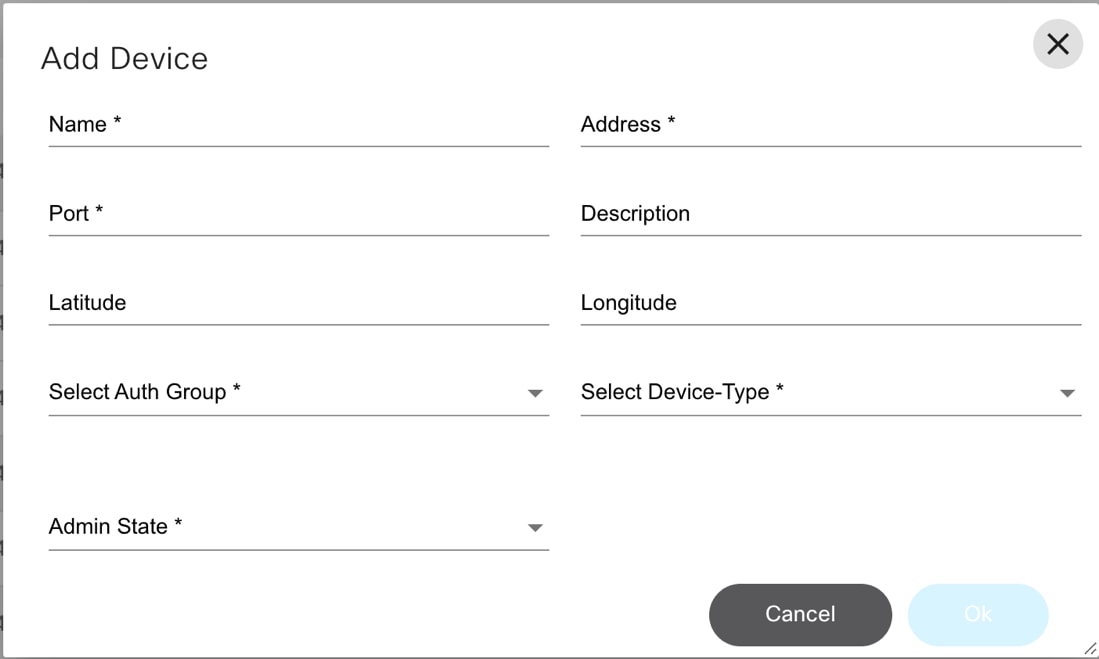
- بالنسبة لوحدات تحكم NSO، أدخل الحقول التالية:
- الاسم: إدخال اسم الجهاز
- المنفذ: إدخال رقم المنفذ
- الطراز Latitude: أدخل معلومات latitude الجغرافية للجهاز
- خط الطول: أدخل المعلومات الجغرافية الطولية للجهاز
- Authgroup: حدد Authgroup من القائمة المنسدلة للجهاز الذي تريد إضافته
- حالة المسؤول: حدد نوع حالة المسؤول من القائمة المنسدلة حالة المسؤول، للجهاز الذي تريد إضافته
- العنوان: إدخال عنوان IP للجهاز
- الوصف: أدخل وصف الجهاز الذي ستقوم بإضافته إلى الشبكة
- نوع الجهاز: حدد نوع الجهاز من القائمة المنسدلة للجهاز المراد إضافته
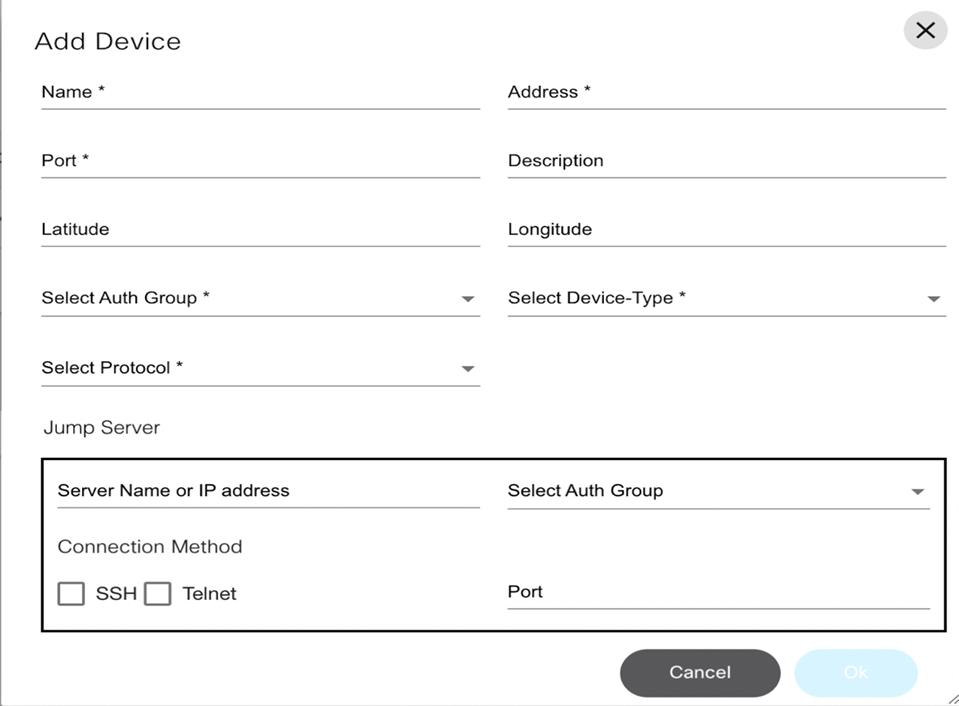
- بالنسبة لوحدات التحكم المباشرة إلى الجهاز، أدخل الحقول التالية:
- الاسم: اسم الجهاز
- العنوان: عنوان IP للجهاز
- المنفذ: رقم المنفذ
- الوصف: وصف الجهاز الذي ستقوم بإضافته إلى الشبكة
- الطراز Latitude: معلومات latitude الجغرافية الخاصة بالجهاز
- خط الطول: معلومات جغرافية طولية للجهاز
- Authgroup: حدد Authgroup من القائمة المنسدلة للجهاز
- نوع الجهاز: حدد نوع الجهاز (على سبيل المثال، Cisco IOS و IOS-XR).
- البروتوكول: حدد SSH أو Telnet
- خادم الانتقال السريع: تفاصيل خادم Jump (على سبيل المثال، عنوان IP ومجموعة المصادقة والبروتوكول والمنفذ)
- انقر على موافق لإضافة الجهاز إلى الشبكة.
تحرير تفاصيل الجهاز
لا ينطبق تحرير تفاصيل الجهاز عبر "إدارة الأجهزة" إلا على وحدات التحكم NSO و Ansible و Direct إلى الجهاز.
لتحرير تفاصيل الجهاز:
- انقر فوق إدارة الأجهزة في الصفحة الرئيسية لعرض قائمة الأجهزة وتحديد جهاز.
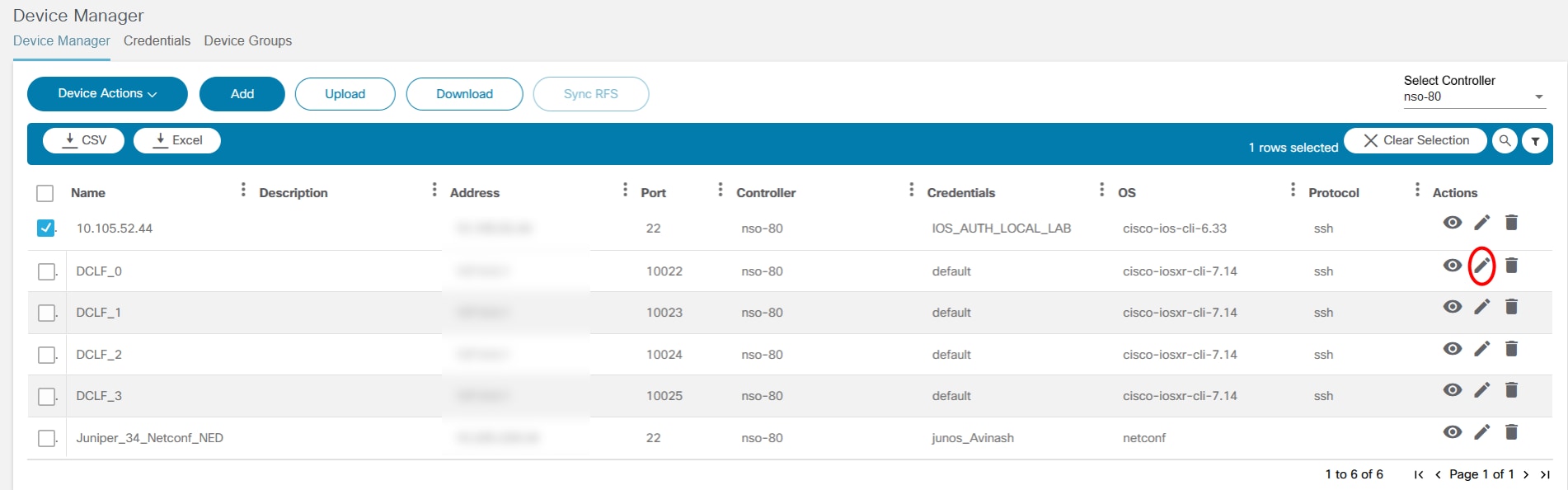
- حدد أيقونة تحرير. يفتح نافذة تحرير الجهاز.
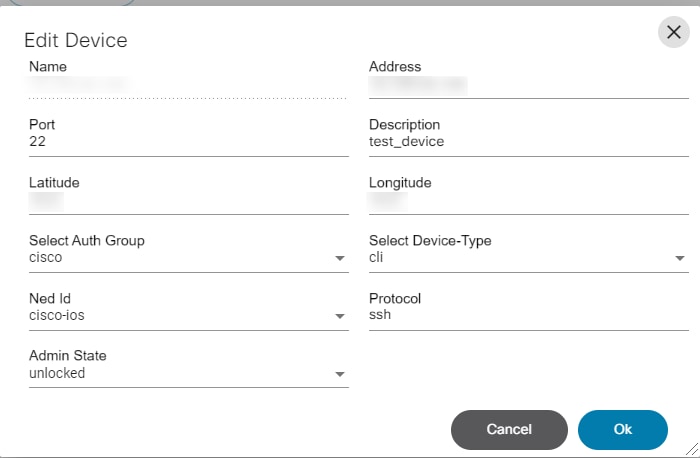
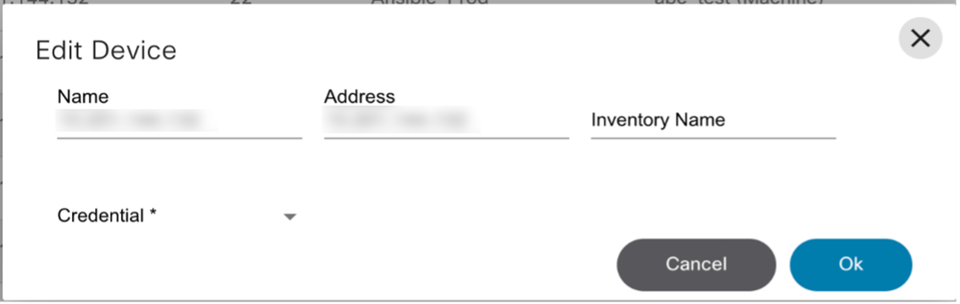
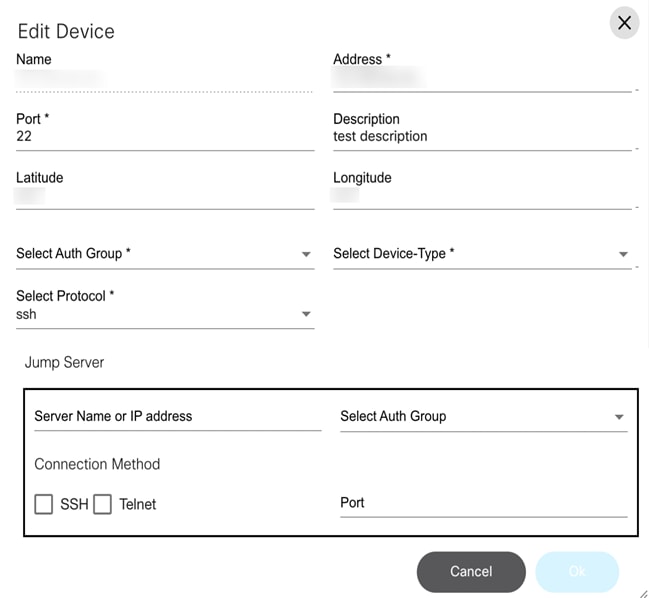
- تحرير تفاصيل الجهاز استنادا إلى نوع وحدة التحكم.
- انقر فوق موافق لحفظ التغييرات.
حذف جهاز
يتم دعم حذف الأجهزة عبر "إدارة الأجهزة" فقط لوحدات التحكم في NSO وفي Direct-to-Device.
لحذف جهاز:
- حدد أيقونة حذف للجهاز المحدد. تظهر رسالة تحذيرية.
- انقر فوق موافق لحذف الجهاز.
إستيراد الأجهزة
إستيراد الأجهزة عبر "إدارة الأجهزة" مدعوم فقط لوحدات التحكم في NSO.
لاستيراد جهاز:

- انقر فوق تحميل وحدد موقع ملف التكوين في نظامك المحلي.
- قم بتنزيل قالب الجهاز واستخدامه لاستيراد قائمة الأجهزة، إذا كان ذلك مطلوبا. لمزيد من المعلومات حول قالب الجهاز، ارجع إلى تنزيل قالب الجهاز.
تنزيل قالب الجهاز
تنزيل قالب الجهاز معتمد فقط لوحدات التحكم في NSO.
لتنزيل قالب الجهاز:
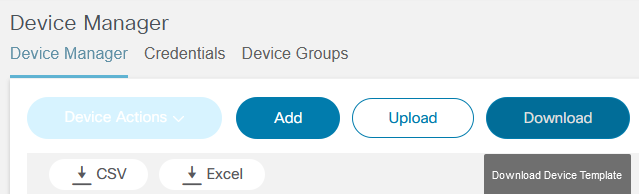
- انقر فوق تنزيل. يتم إنشاء ملف قالب (csv) بالحقول المطلوبة وحفظه في النظام المحلي.
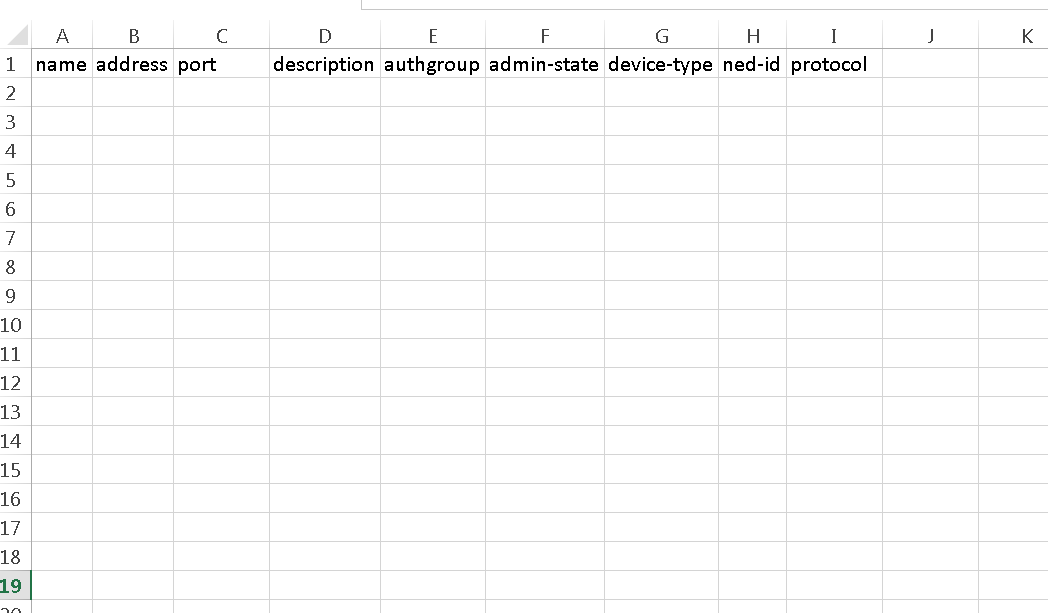
- مزامنة RFS والأجهزة باستخدام مزامنة RFS.
عرض محفوظات النسخ الاحتياطي
يتم دعم عرض محفوظات النسخ الاحتياطي لما يلي:
- NSO
- سي إن سي
- مركز Catalyst من Cisco
- DCNM
- NDFC
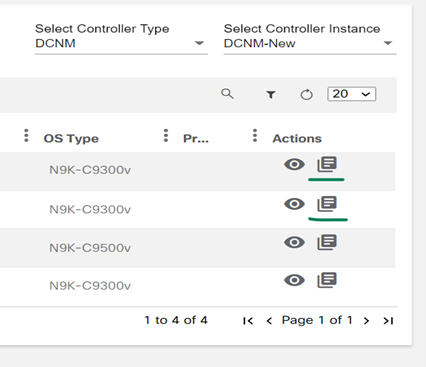
يمكن للمستخدمين تحديد أيقونة عرض محفوظات النسخ الاحتياطي لعرض صفحة النسخ الاحتياطي. توفر هذه الصفحة قائمة بتكوينات النسخ الاحتياطي المتوفرة للجهاز المحدد.
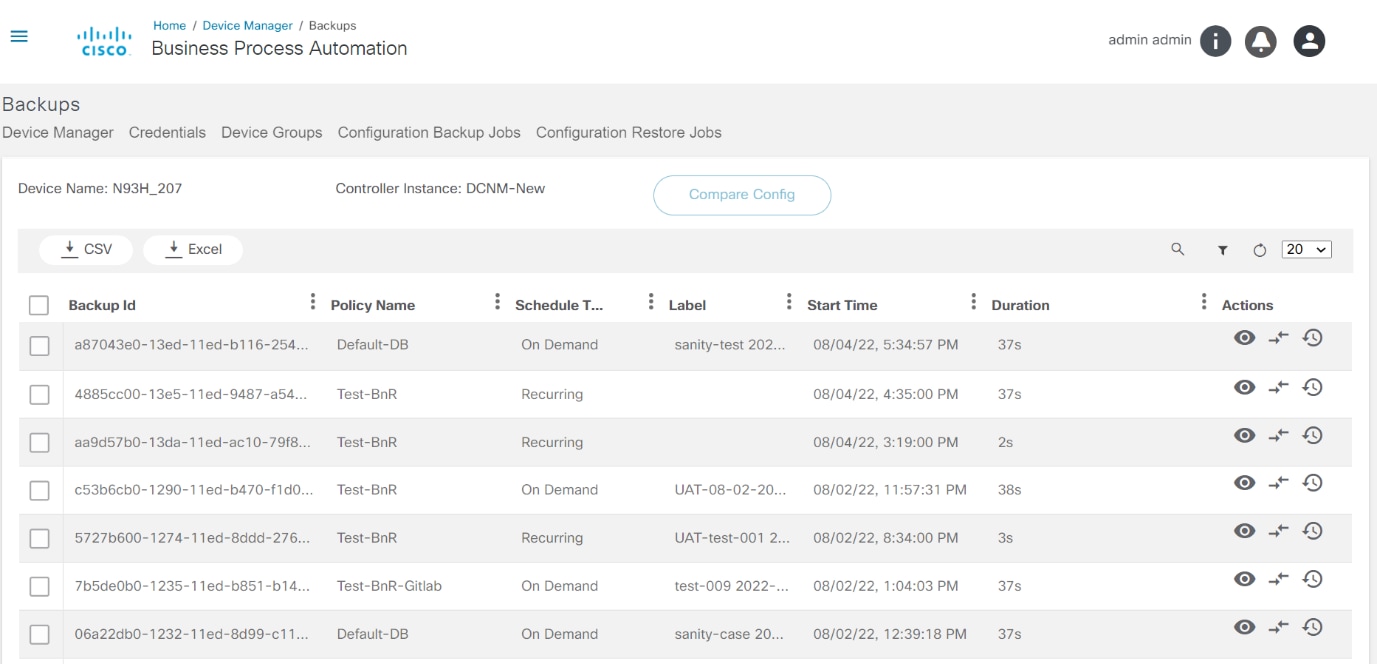
توفر هذه الصفحة أيضا الوظائف الأساسية للجهاز المحدد كما هو موضح أدناه.
عرض تكوين النسخ الاحتياطي
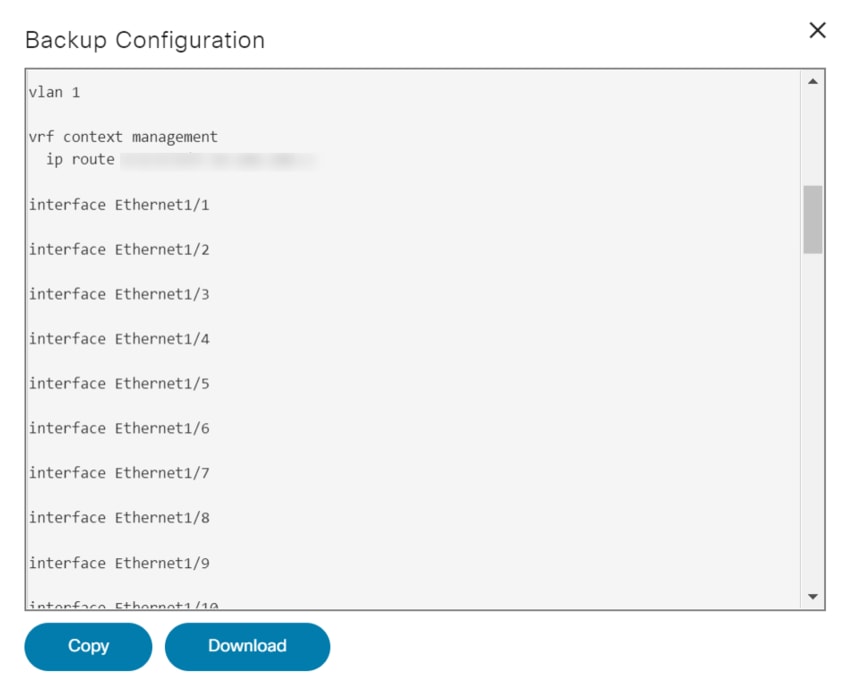
تعرض هذه الصفحة تكوين الجهاز من مخزن النسخ الاحتياطي. توفر الصفحة أيضا خيار لتنزيل التكوين.
مقارنة التكوين
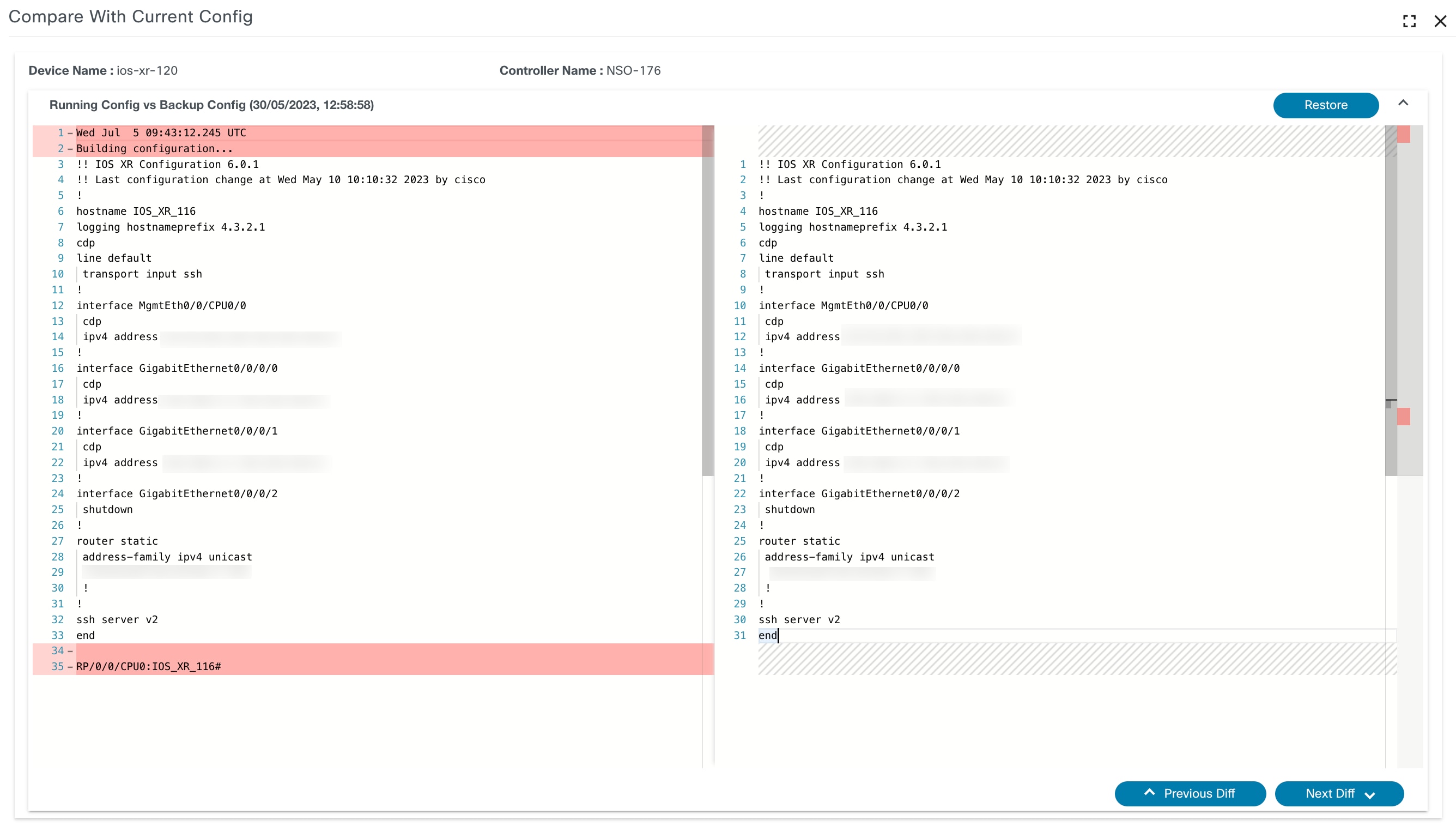
يقوم هذا الخيار بمقارنة النسخ الاحتياطي إما مع التكوين الجاري تشغيله حاليا أو تكوين نسخ إحتياطي آخر.
إستعادة التكوين

يمكن للمستخدمين تحديد رمز إستعادة التكوين لأي نسخ إحتياطي. يؤدي هذا إلى فتح مربع حوار التأكيد مع التفاصيل ذات الصلة. وبمجرد التأكد من ذلك، يتم تنفيذ سير عمل الاستعادة المقترن بالنهج المطابق.
بيانات الاعتماد
يتم دعم صفحة بيانات الاعتماد بشكل أساسي لوحدات التحكم في NSO وفي الموجه إلى الجهاز.
يتم عرض قائمة للقراءة فقط من بيانات الاعتماد الموجودة التي تم إحضارها من وحدة التحكم الأساسية ل Cisco Catalyst Center ووحدات التحكم غير القابلة. لا يوجد خيار لإضافة بيانات اعتماد أو تحديثها أو حذفها لوحدات التحكم Cisco Catalyst Center و DCNM و Ansible و vManage.
تسمح صفحة بيانات الاعتماد للمستخدمين بتعيين المستخدمين المحليين إلى المستخدمين البعيدين باستخدام معلومات مصادقة SSH ذات الصلة.
للوصول إلى بيانات الاعتماد، حدد بيانات الاعتماد في صفحة إدارة الأجهزة.
يمكن تنفيذ الإجراءات التالية:
- إضافة بيانات اعتماد جديدة
- تحرير بيانات الاعتماد
- الحذف من قائمة بيانات الاعتماد المتوفرة
إضافة بيانات الاعتماد
لا يتم دعم إضافة بيانات الاعتماد إلا لوحدات التحكم في NSO وفي Direct-To-Device.
لإضافة بيانات اعتماد:
- في صفحة بيانات الاعتماد، انقر فوق إضافة. يتم فتح نافذة إضافة مجموعة مصادقة.
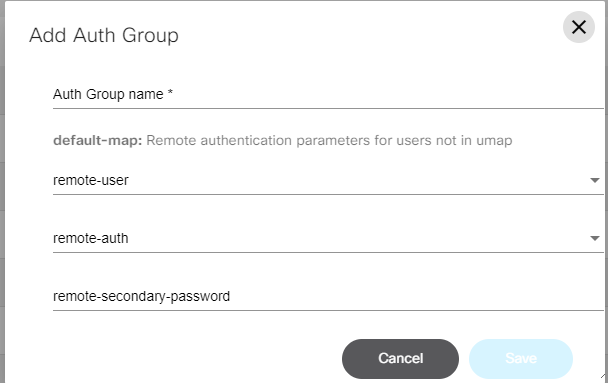
- أدخل الحقول التالية:
- اسم مجموعة المصادقة
- الاسم البعيد
- اسم مستخدم الجهاز
- كلمة المرور المطلوبة عن بعد
- كلمة المرور الثانوية المطلوبة عن بعد
- انقر فوق حفظ لإضافة مجموعة المصادقة.
تحرير بيانات الاعتماد
تحرير بيانات الاعتماد مدعوم فقط لوحدات التحكم في NSO وفي Direct-To-Device.
- حدد علامة التبويب بيانات الاعتماد.
- حدد بيانات اعتماد وحدد أيقونة تحرير. يتم فتح نافذة تحرير مجموعة المصادقة.
- حرر تفاصيل الخريطة الافتراضية وانقر حفظ.
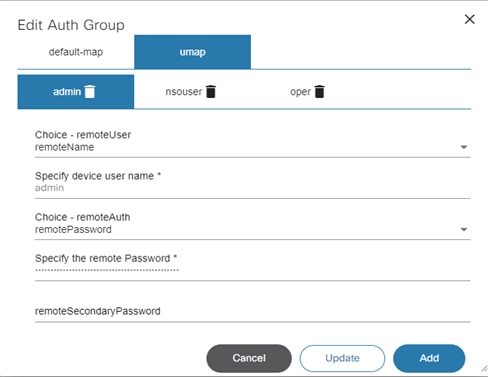
- إذا تطلب الأمر، فقم بإضافة خريطة عن طريق إدخال معلومات في علامة تبويب واحدة أو أكثر مما يلي:
- مسؤول
- نسوسر
- مشغل
- تحديد الاسم البعيد من القائمة المنسدلة
- أدخل اسم مستخدم الجهاز
- تحديد كلمة المرور البعيدة من القائمة المنسدلة
- أدخل كلمة المرور عن بعد المطلوبة
- أدخل كلمة المرور الثانوية المطلوبة عن بعد
- انقر فوق حفظ لإضافة المخطط.
حذف بيانات الاعتماد
يتم دعم حذف بيانات الاعتماد فقط لوحدات التحكم في NSO وفي Direct-To-Device.
لحذف بيانات اعتماد جهاز:
- في صفحة بيانات الاعتماد، حدد أيقونة حذف للمجموعة المحددة. تظهر رسالة تحذيرية.
- انقر فوق موافق لحذف المجموعة.
مجموعات الأجهزة
يتم دعم صفحة مجموعات الأجهزة بشكل أساسي لوحدات التحكم في NSO و Cisco Catalyst Center.
يتم عرض قائمة للقراءة فقط من مجموعات الأجهزة الموجودة التي تم إحضارها من وحدة التحكم الأساسية ل DCNM ووحدات التحكم غير القابلة. لا يوجد خيار لإضافة مجموعة أجهزة لوحدات التحكم DCNM و Ansible و vManage أو تحديثها أو حذفها.
تسمح صفحة مجموعات الأجهزة للمستخدمين بإنشاء مجموعة من الأجهزة وتعيين اسم محدد لها. يمكن للمستخدمين تنفيذ إجراءات مختلفة على المجموعة التي سيتم تطبيقها على جميع الأجهزة في هذه المجموعة المحددة.
للوصول إلى مجموعات الأجهزة:
- حدد صفحة مجموعات الأجهزة في تطبيق إدارة الأجهزة.
- تظهر صفحة مجموعة الأجهزة مع الخيارات التالية:
- إضافة مجموعة أجهزة
- تحرير مجموعة الأجهزة
- حذف الأجهزة
إضافة مجموعة أجهزة
يتم دعم إضافة مجموعة أجهزة فقط لوحدات التحكم في NSO ومركز Cisco Catalyst.
لإضافة مجموعة أجهزة:
- انقر فوق إضافة في صفحة مجموعة الأجهزة. يظهر الإطار إضافة مجموعة أجهزة.
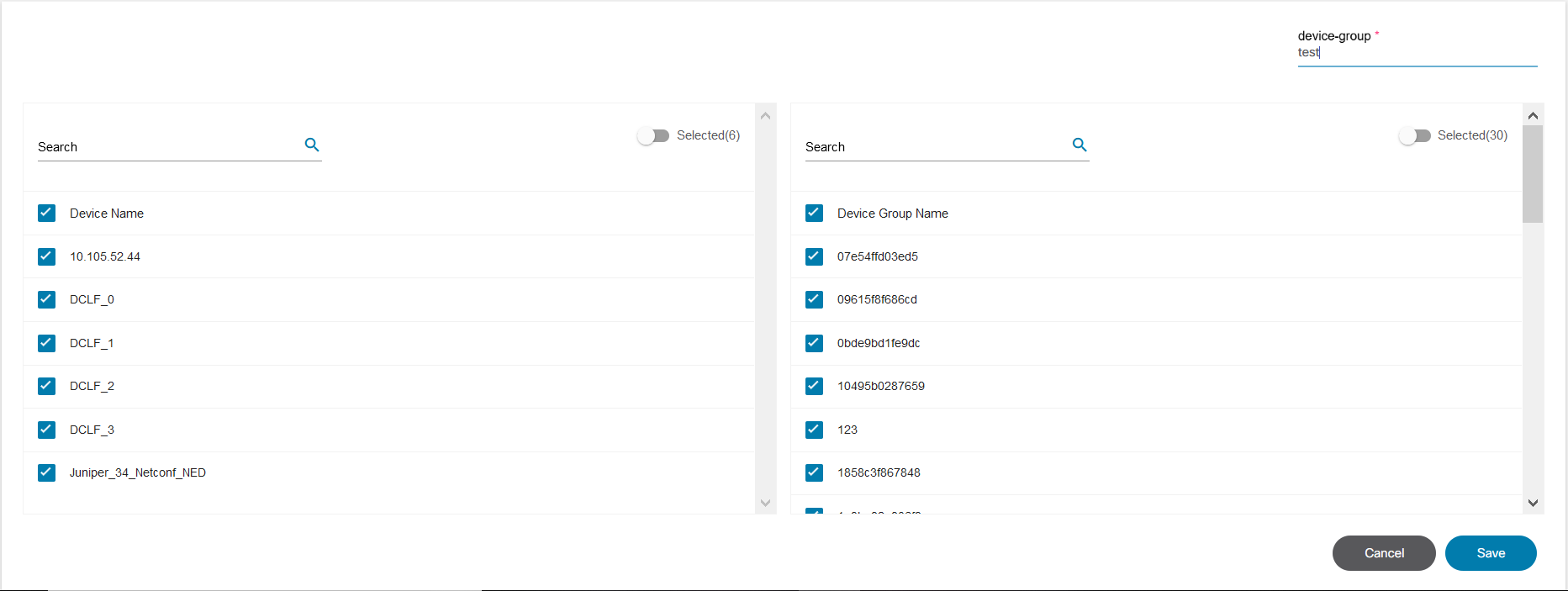
- أدخل اسم المجموعة الجديدة وانقر فوق حفظ.
تحرير مجموعات الأجهزة
تحرير مجموعات الأجهزة مدعوم فقط لوحدات التحكم في NSO ومركز Cisco Catalyst.
- حدد مجموعات الأجهزة.
- انقر فوق أيقونة تحرير المجموعة المحددة التي سيتم تحريرها. يتم فتح نافذة تحرير تفاصيل مجموعة"، والتي تظهر قائمة جميع الأجهزة المتاحة.
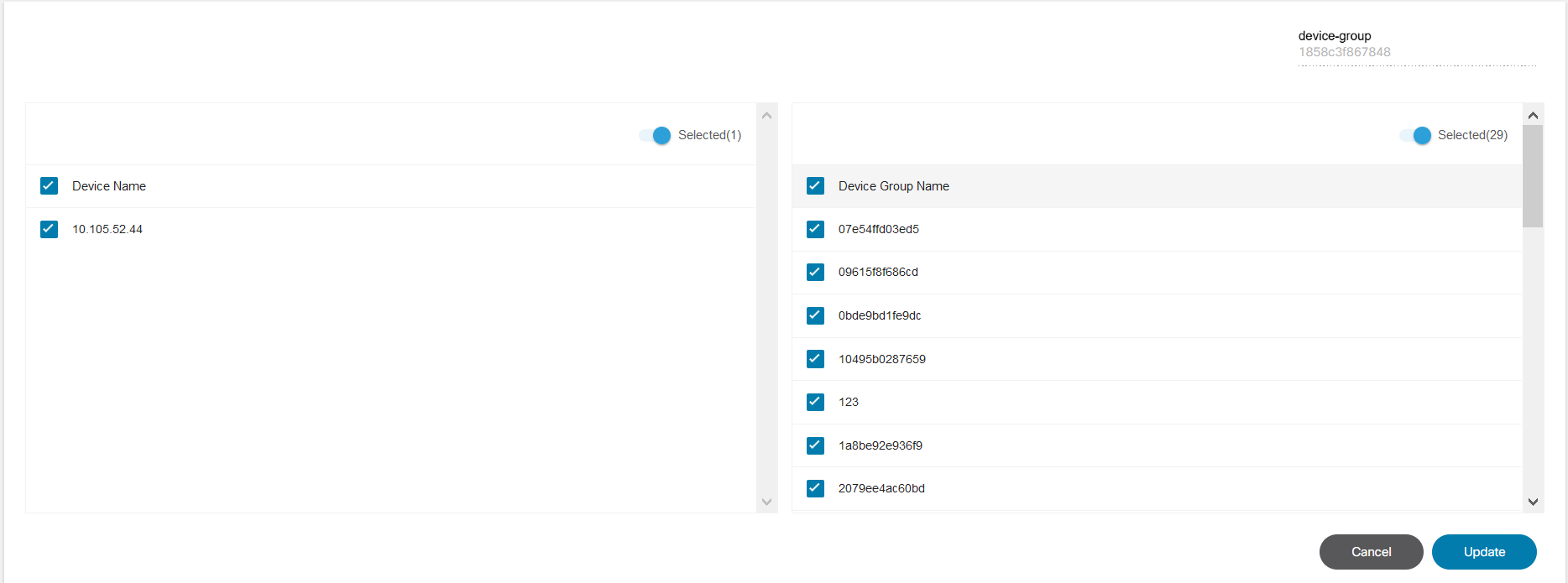
- أدخل اسم الجهاز وأضف أجهزة في الجزء الأيسر أو قم بإزالتها.
- في الجزء الأيمن، حدد المجموعات التي تريد إضافتها وانقر فوق تحديث.
مهام النسخ الاحتياطي للتكوين
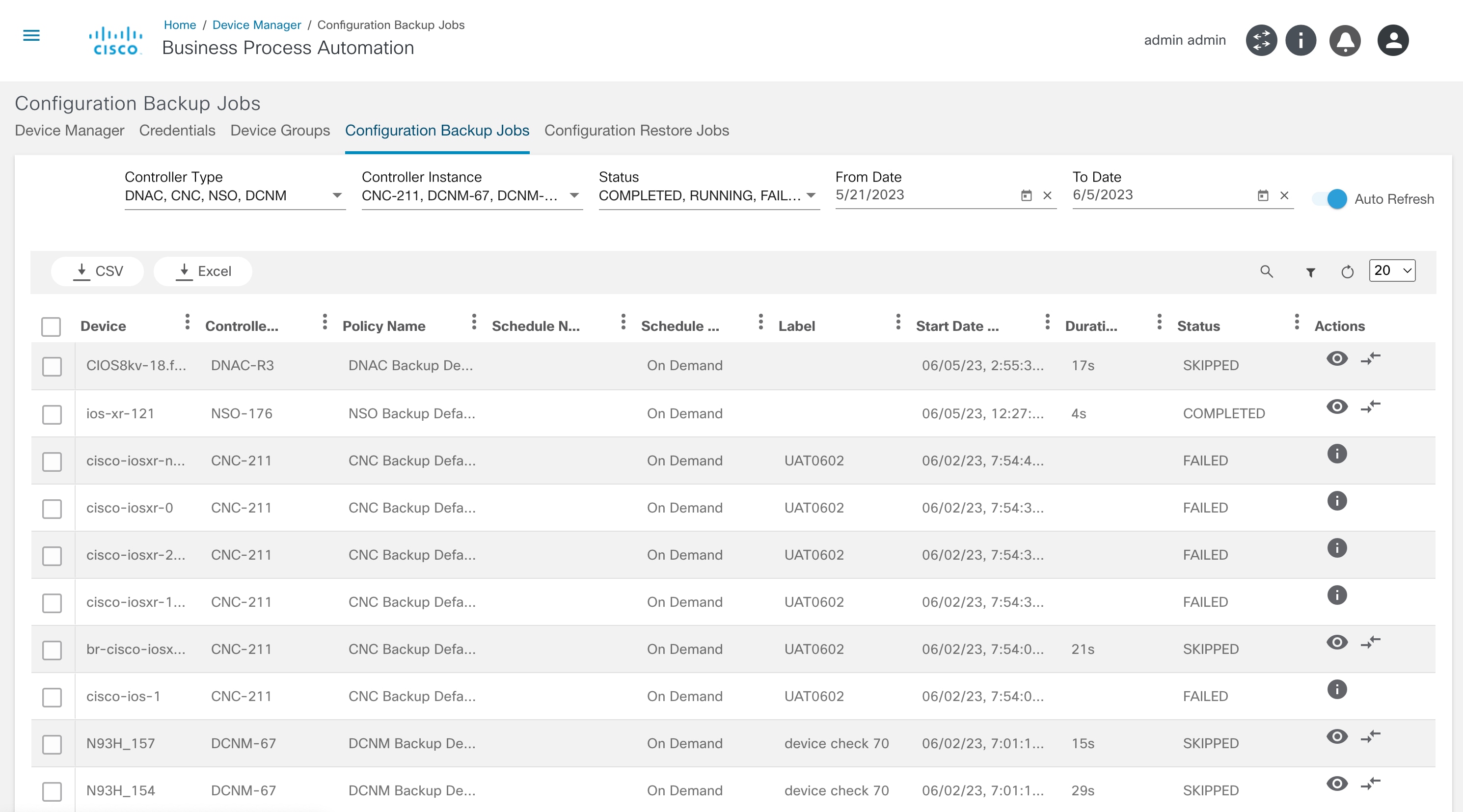
تعرض صفحة مهام النسخ الاحتياطي للتكوين قائمة بجميع تكوينات النسخ الاحتياطي الأخيرة. تعرض الشبكة إدخالا واحدا لكل جهاز، مع حالة أحدث نسخة إحتياطية. يمكن تصفية البيانات حسب نوع وحدة التحكم ومثيل وحدة التحكم وحالة النسخ الاحتياطي، بالإضافة إلى نطاق التاريخ. بشكل افتراضي، تعرض الشبكة البيانات للأسبوعين الماضيين.
تتضمن الشبكة الإجراءات التالية:
عرض تكوين النسخ الاحتياطي
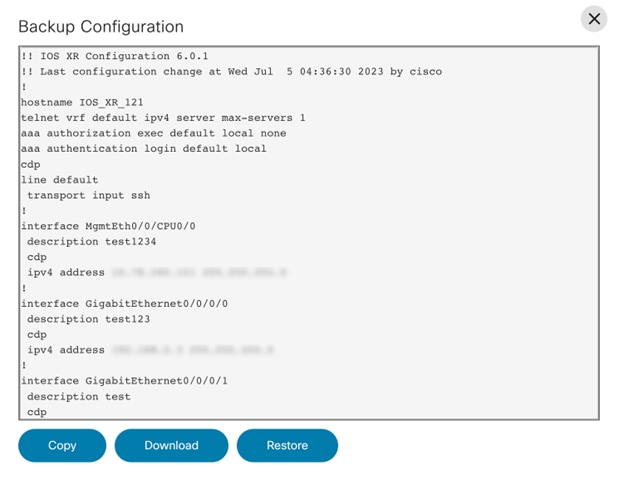
يعرض هذا الإجراء تكوين الجهاز من مخزن النسخ الاحتياطي. كما يتوفر خيار لتنزيل التكوين.
مقارنة التكوين
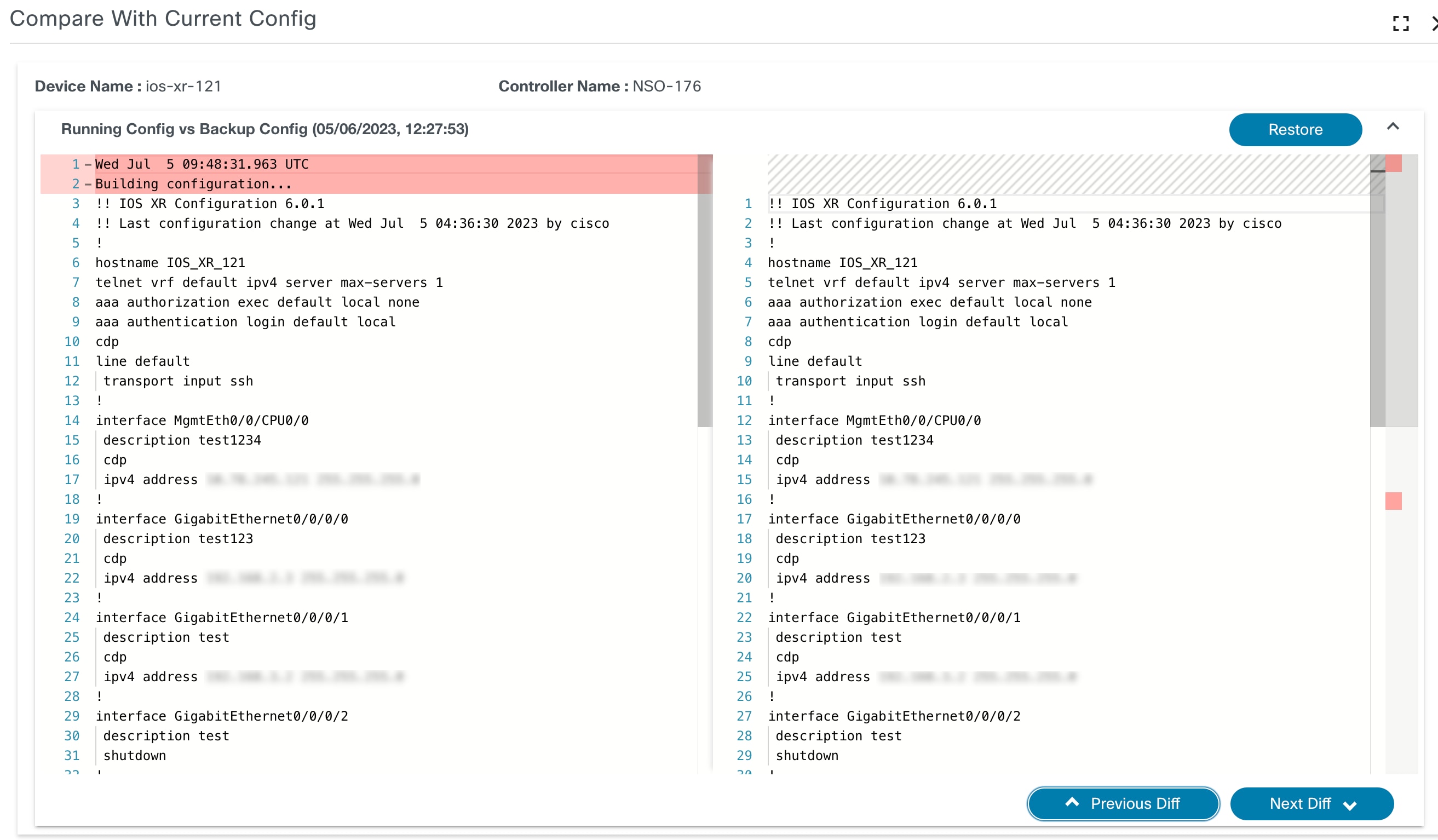
يقوم هذا الخيار بمقارنة النسخ الاحتياطي إما مع التكوين الجاري تشغيله حاليا أو تكوين نسخ إحتياطي آخر.
مهام إستعادة التكوين
عرض تفاصيل الخطأ
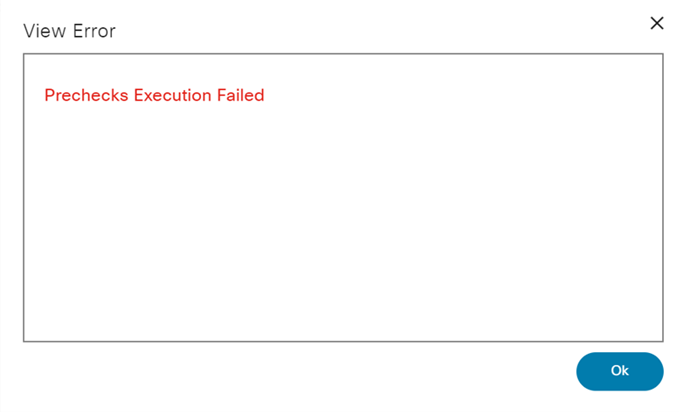
يظهر رمز عرض تفاصيل الخطأ إذا كان سير عمل الاستعادة قد توقف بسبب خطأ.
عرض الأحداث الرئيسية
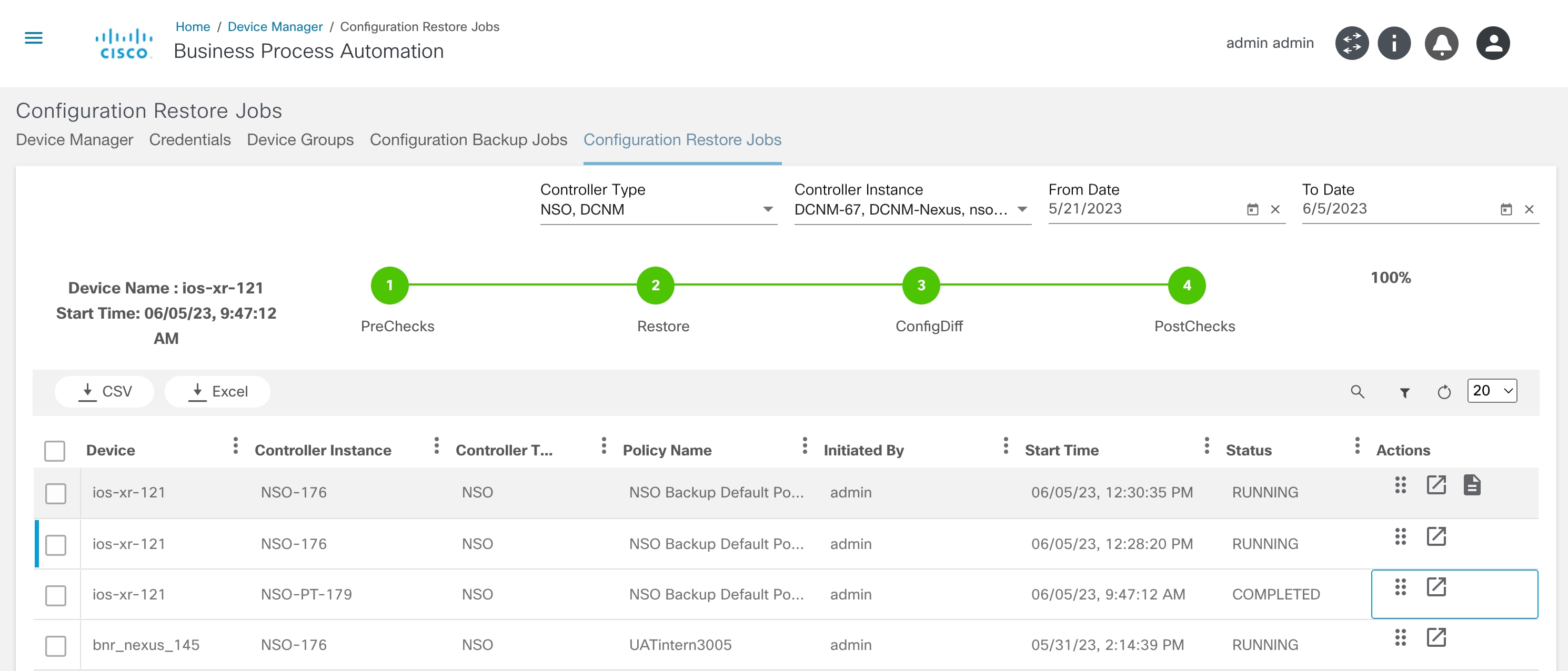
تعطي أيقونة الأحداث الرئيسية لمحة عن قائمة الأحداث الرئيسية وحالتها المقابلة.
عرض تفاصيل مثيل سير العمل
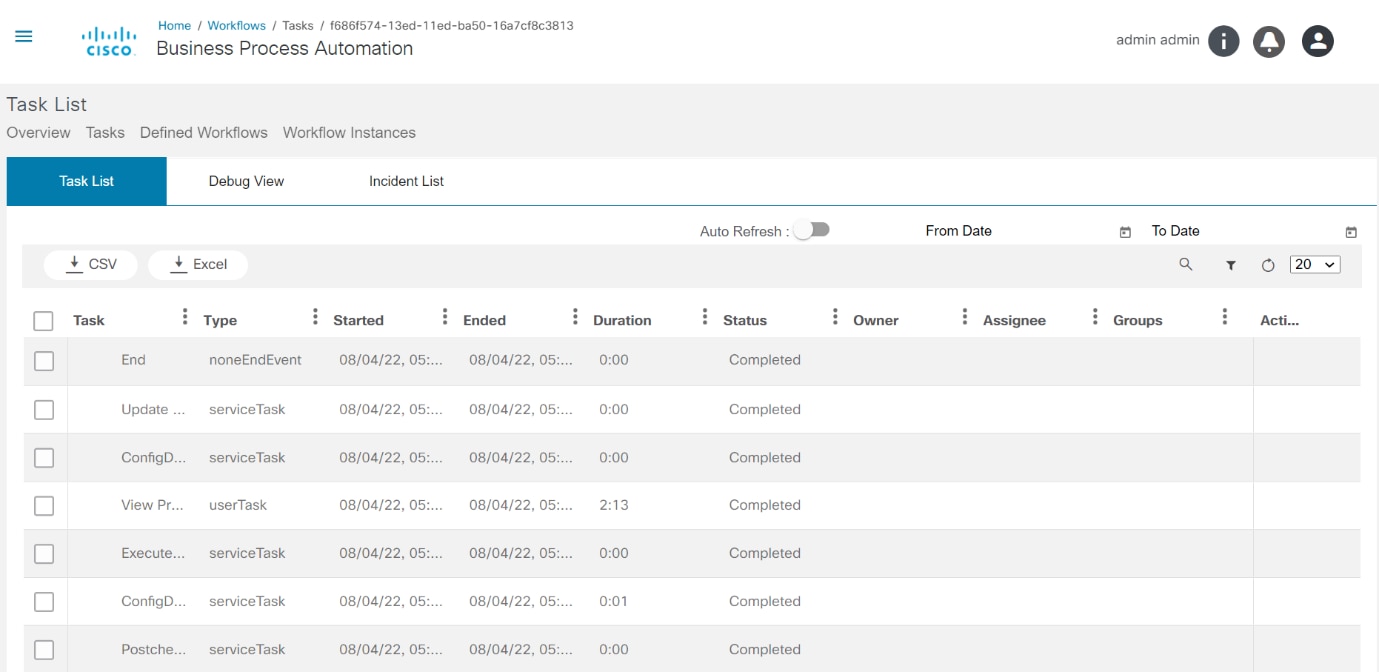
آخر رمز في الشبكة يطلق المستخدم إلى صفحة مثيل سير العمل في تطبيق سير العمل. هذا يمكن المستخدم من الانتقال التفصيلي إلى تفاصيل تنفيذ سير العمل.
عرض تفاصيل مهمة المطالبة
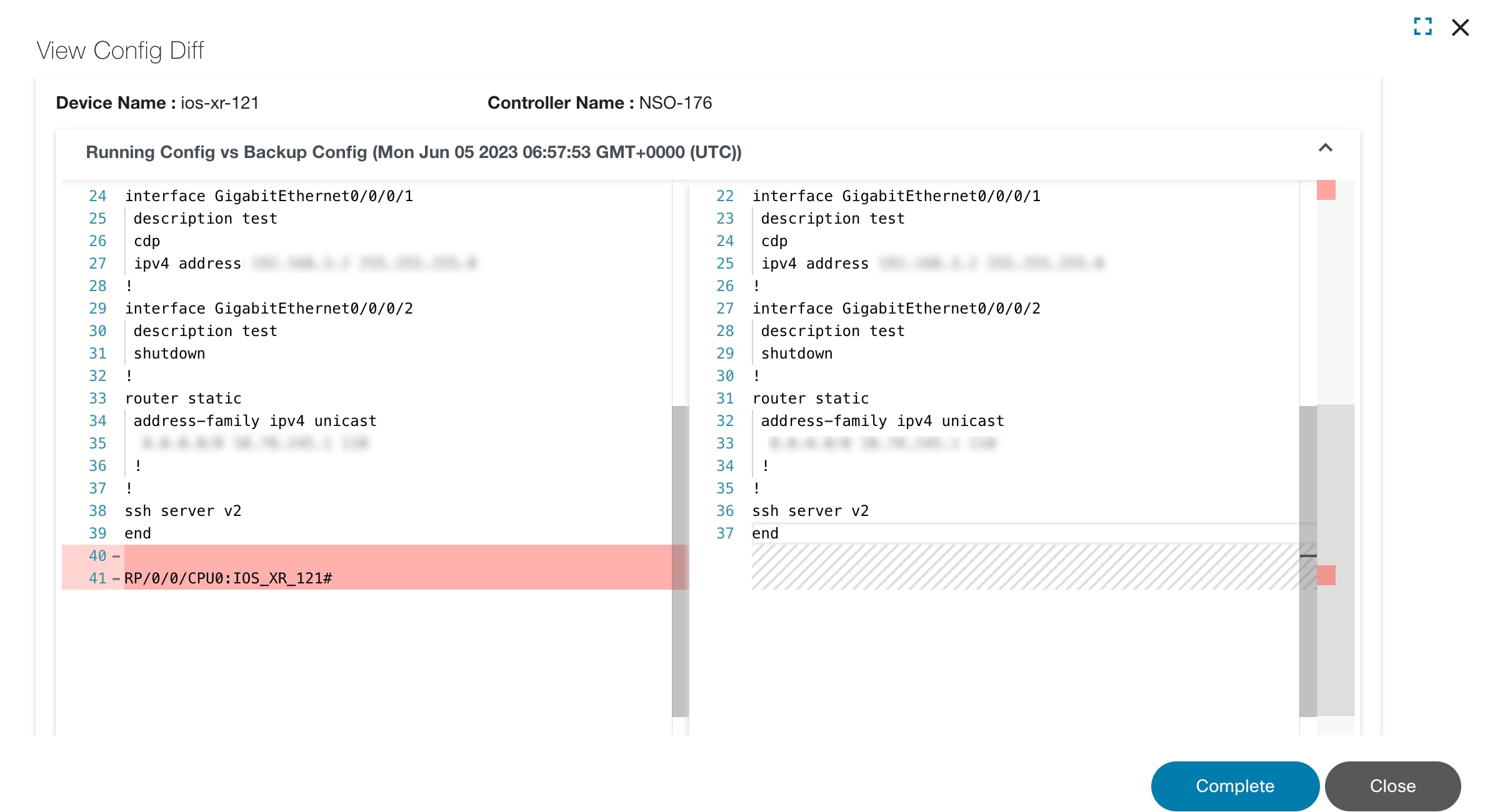
يظهر رمز المهمة إذا كان مثيل سير عمل الاستعادة ينتظر في نشاط مهمة مستخدم. يؤدي تحديد هذا الرمز إلى فتح مربع حوار يتضمن تفاصيل النموذج والإجراءات المطابقة لمهمة المستخدم.
العمل باستخدام تطبيق ترقية OS
يتيح تطبيق ترقية نظام التشغيل للمستخدمين إمكانية مراقبة عمليات الترقية التي يتم إجراؤها على الأجهزة الموجودة في الشبكة.
يتم تكوين سير العمل الخاص بترقية نظام التشغيل عن طريق إنشاء نوع جهاز في تطبيق تباين السوق. يحتوي "نوع الجهاز" على خيار تحديد النماذج المخصصة وسير العمل لمهمة ترقية نظام التشغيل المحددة. يمكن بدء مهمة ترقية نظام التشغيل بالنقر فوق إنشاء أمر في تطبيق ترقية نظام التشغيل. في صفحة إنشاء أمر"، يحتاج المستخدمون إلى تحديد الأجهزة الخاصة بترقية نظام التشغيل.
يمكن تحديد الأجهزة استنادا إلى عوامل تصفية التحديد كما هو موضح أدناه:
- تحديد نوع وحدة التحكم: NSO أو vManage
- تحديد NSO (في حالة تكوين أكثر من وحدة تخزين متصلة بالشبكة)
- تحديد عامل تصفية المنطقة/السوق أو مجموعة الأجهزة
- إذا كان عامل التصفية المحدد منطقة/سوق، فإن الخيارات الإضافية (على سبيل المثال، منطقة، وسوق، ونوع الجهاز) تكون متاحة للتحديد
- في حالة تحديد عامل تصفية مجموعة الأجهزة، تكون الخيارات الأخرى لمجموعة الأجهزة ونوع الجهاز متاحة للتحديد:
- حدد vManage (لأجهزة vManage)
- تحديد عامل التصفية: مثيل وحدة التحكم vManage
- تحديد نوع الجهاز: vManage_Cpntroller
يعرض تطبيق ترقية نظام التشغيل قائمة بكل مثيلات العملية المتاحة التي تم تجميعها في مسارات العمل النشطة وسير العمل المكتملة.
ترقية نظام التشغيل لأنظمة IOS و IOS-XR الأساسية مدعومة.
- انقر فوق ترقية نظام التشغيل من الصفحة الرئيسية. تظهر صفحة ترقية نظام التشغيل مع علامات التبويب التالية:
- علامة التبويب النشطة: عرض كافة مثيلات العملية النشطة في سير العمل وحالة ترقية نظام التشغيل للأجهزة المحددة
- علامة التبويب المكتملة: عرض كافة مثيلات العملية المكتملة في سير العمل
- علامة التبويب المعلقة: عرض كافة مثيلات العملية المعلقة في سير العمل
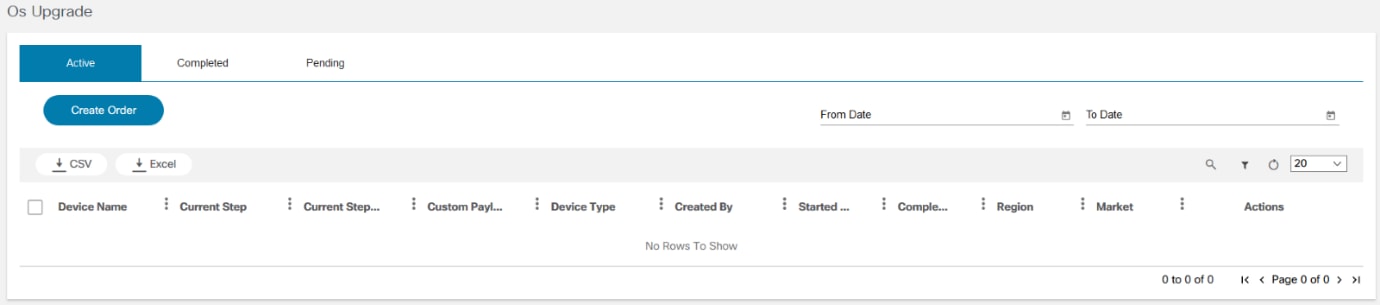
- طقطقة يخلق أمر.
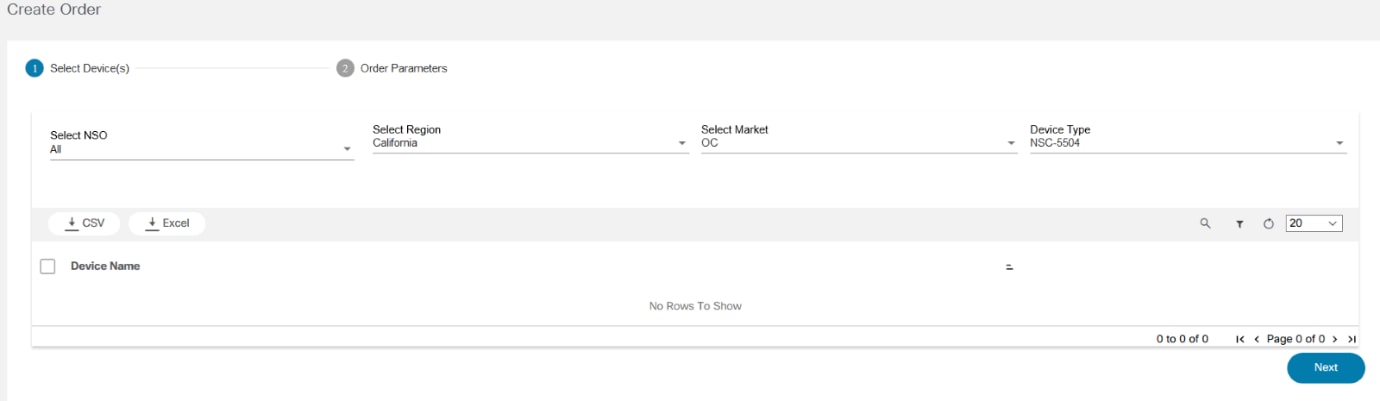
- حدد NSO، حدد المنطقة، حدد السوق، حدد نوع الجهاز والأجهزة. انقر فوق Next (التالي).
- أدخل رقم CR المخصص وجدولة الوقت في الوقت الحالي أو لاحقا إذا لزم الأمر. حدد نوع الجدول.
- طقطقة يخلق أمر.
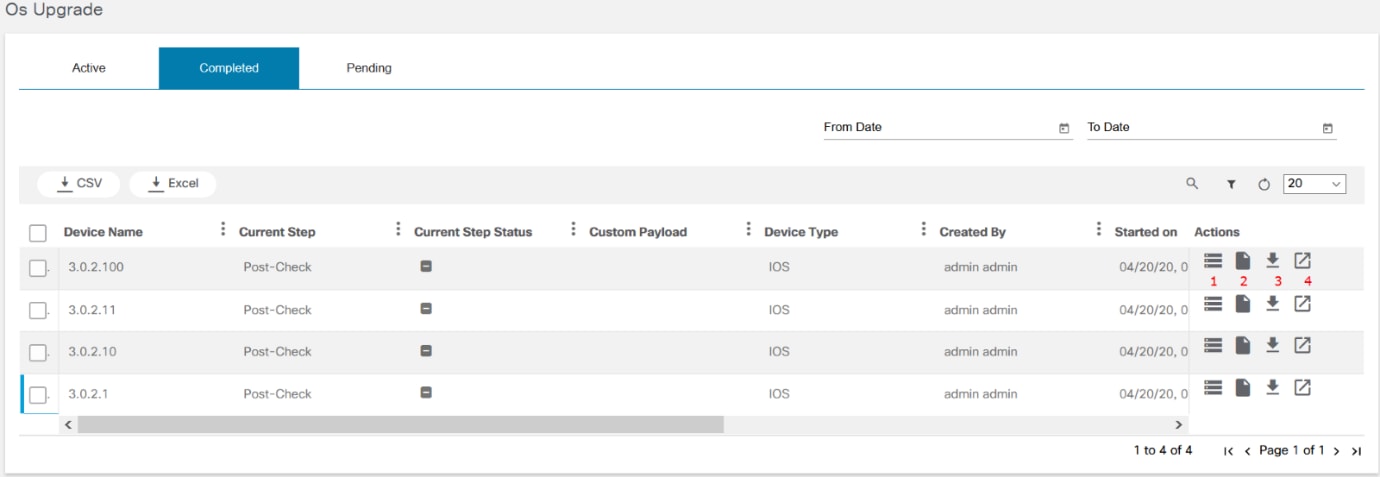
الأرقام 1 و2 و3 و4 أدناه تتوافق مع الأيقونات الموجودة في الشكل أعلاه.
| Number | الوصف |
|---|---|
| 1 | عرض قائمة الأجهزة |
| 2 | عرض الملخص |
| 3 | تنزيل الملخص |
| 4 | عرض قائمة المهام |
يمكن للمستخدمين عرض ملخص مهام سير العمل الكاملة. بمجرد اكتمال ترقية نظام التشغيل بنجاح للأجهزة المحددة، يتم عرض الأجهزة في علامة التبويب مكتمل.

انقر فوق رمز عرض الملخص لعرض نظرة عامة على ملخص ترقية نظام التشغيل للأجهزة التي تتضمن تمثيلا رسوميا للملخص الخاص بالترقية.
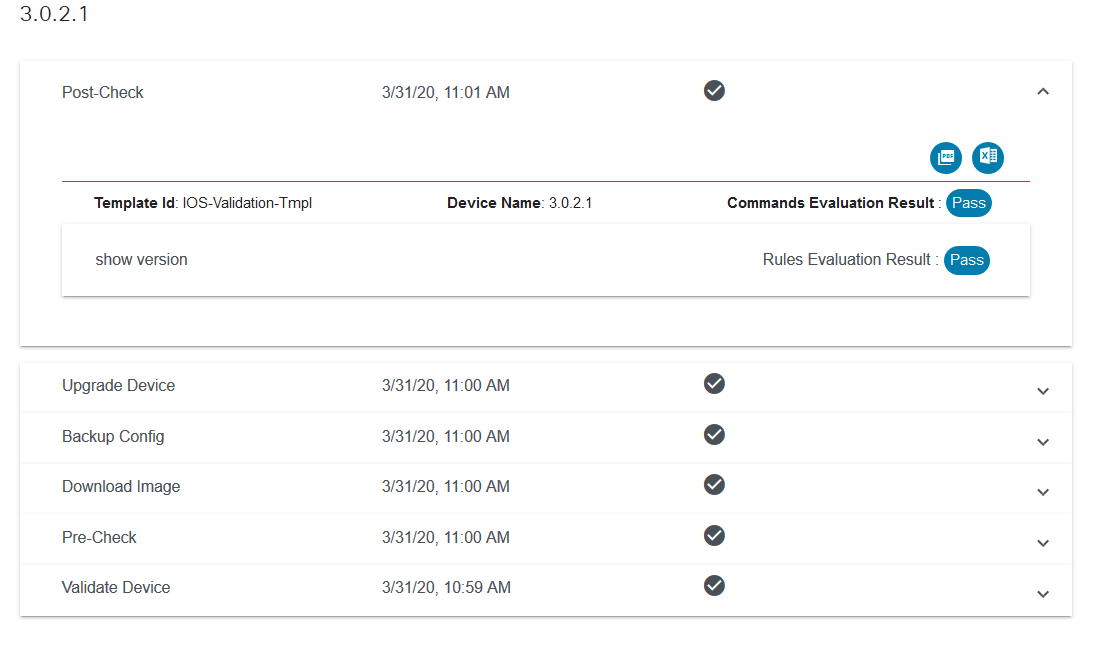
حدد أيقونة عرض قائمة الأجهزة لعرض قائمة الأجهزة وحدد أيقونة العين لعرض نتائج التقييم وقائمة المهام.
حدد أيقونة تنزيل الملخص لتنزيل الملخص.
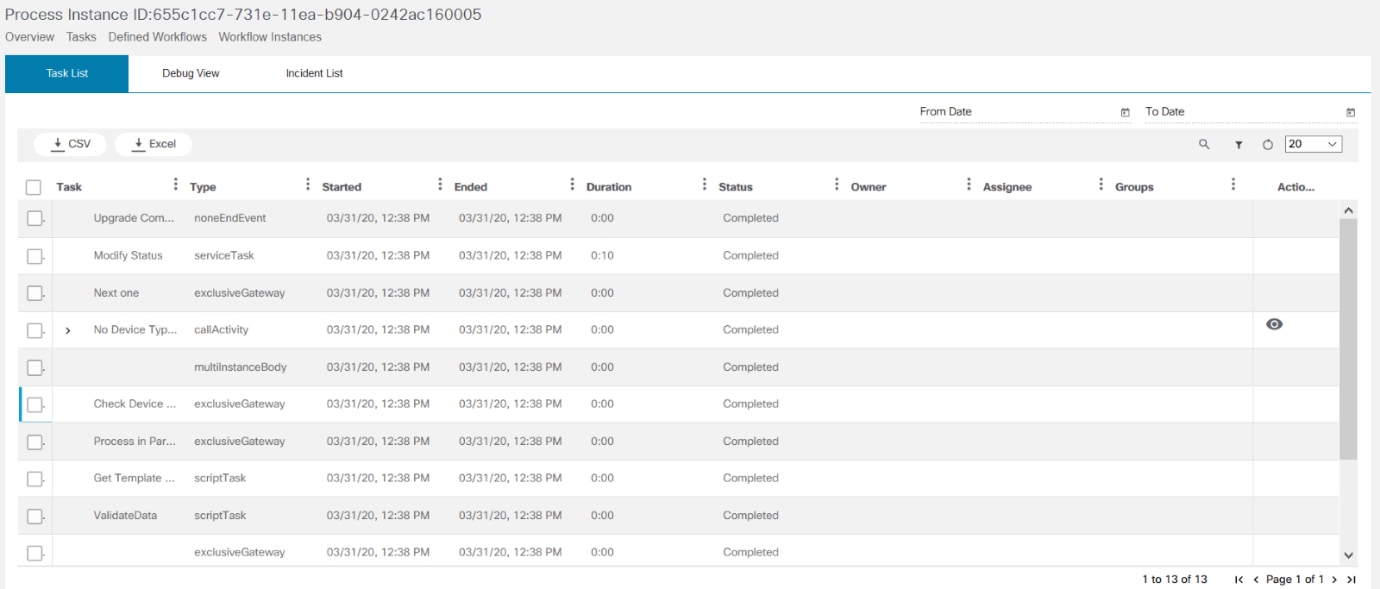
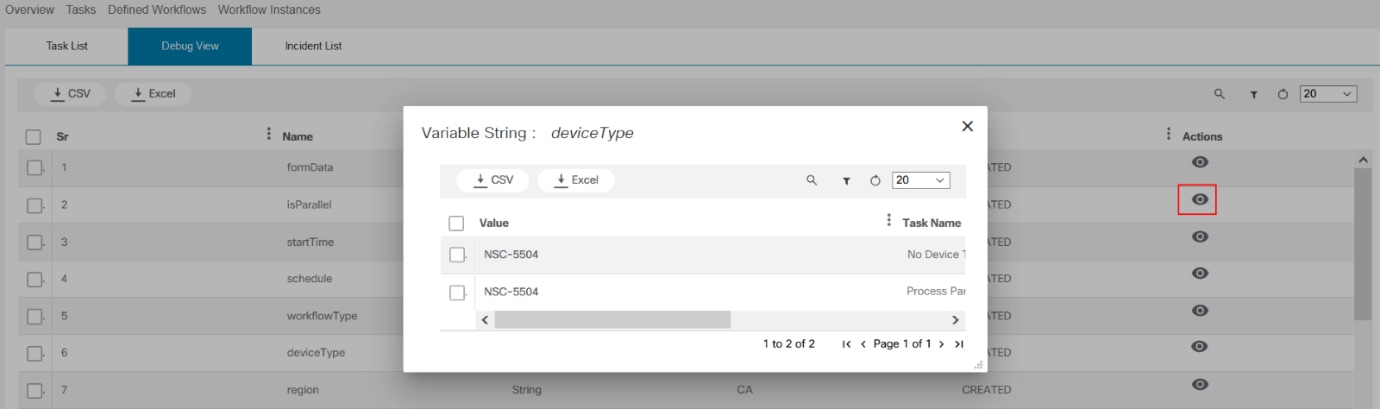
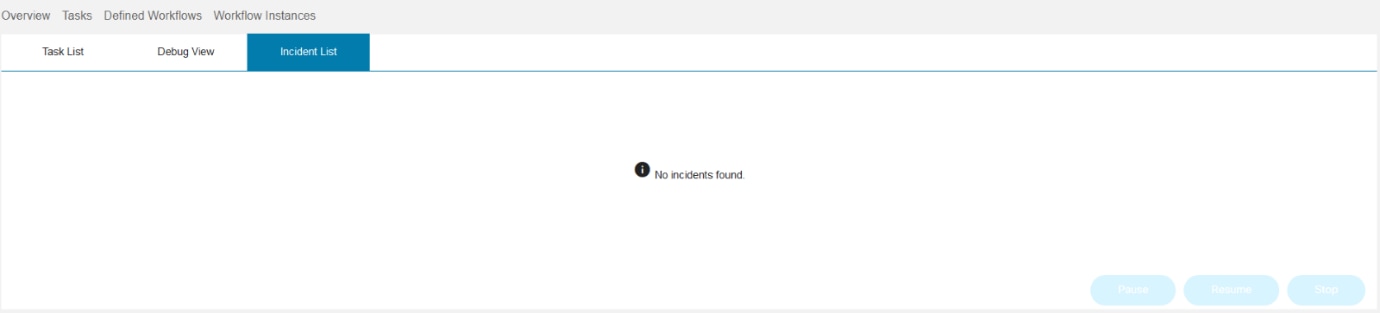
حدد رمز عرض قائمة المهام لعرض قائمة المهام وعرض تصحيح الأخطاء وقائمة الحوادث.
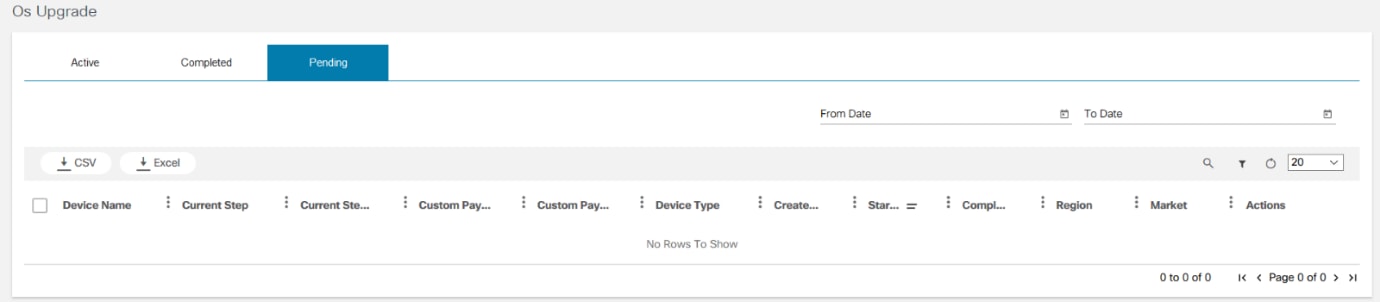
إيقاف الحدث مؤقتا أو إستئنافه أو إيقافه إذا لزم الأمر. تتم جدولة أي أجهزة لتاريخ أو وقت محدد في علامة التبويب معلق.
العمل باستخدام تطبيق التحقق من صحة التكوين
يسمح تطبيق التحقق من صحة التكوين للمستخدمين بالتحقق من صحة أوامر التكوين في مقابل برامج تشغيل عنصر الشبكة (NED) في خادم NSO. باستخدام هذا التطبيق، يمكن للمستخدمين تحديد NED وتشغيل الأوامر عليه للتحقق من التحقق من الصحة. كما يسمح للمستخدمين بتصدير تقرير التحقق من الصحة الذي يمكن مشاركته مع TAC، إذا لزم الأمر.
التحقق من صحة DD
للتحقق من صحة TED، اتبع الخطوات التالية:
- انقر فوق أداة التحقق من صحة التكوين" في الصفحة الرئيسية. تظهر صفحة مدقق التكوين.
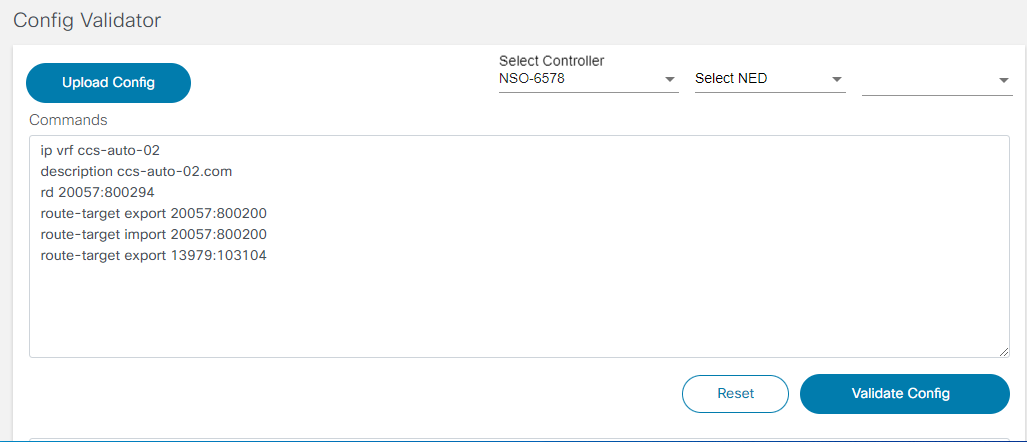
- حدد NSO > NED من القائمة المنسدلة. وهذه هي قوائم التحكم في الوصول إلى شبكة NSO التي يتم تنفيذ الأوامر عليها لمعرفة ما إذا كانت صحيحة (على سبيل المثال، cisco-ios، cisco-iosxr، وما إلى ذلك). إذا لم يكن الأمر مسرودا، فاتصل بدعم TAC لتوسيع دعم الأمر إلى NED.

- حدد الإصدار من القائمة المنسدلة.
- أدخل الأمر للتحقق من الصحة في حقل الأوامر، على سبيل المثال:
- ip vrf ccs-auto-02
- الوصف ccs-auto-02.com
- rd 20057:800294
- تصدير المسار-الهدف 20057:800200
- إستيراد المسار-الهدف 20057:800200
- تصدير المسار-الهدف 13979:103104
تعد الخطوط الجديدة والمسافات الأحادية أو المزدوجة على الأسطر التالية مهمة لضمان دقة الأمر.
- قم بتحميل ملف تكوين بالنقر فوق تحميل التكوين. هذه الملفات بتنسيق txt.
- انقر فوق التحقق من صحة التكوين لتشغيل الأمر.
- إذا رغبت، قم بتصدير نتيجة المخرجات بالنقر على تصدير. يتم تصدير الملف بتنسيق csv.
أثناء مرحلة التحقق من الصحة، يقوم BPA بتنفيذ التحقق من الصحة على الأوامر المحددة ويعرض المخرجات.
العمل باستخدام تطبيق مسارات العمل
يوفر تطبيق مسارات العمل نظرة عامة على المثيلات قيد التشغيل، والمهام المفتوحة، والحوادث المفتوحة، والمهام الفردية، ومهام المجموعة. كما يعرض حالة مسارات العمل.
- حدد تطبيق مهام سير العمل من الصفحة الرئيسية.
- تظهر صفحة مسارات العمل عدد المثيلات قيد التشغيل والمهام المفتوحة والحوادث المفتوحة والمهام الفردية المعينة أو المطالب بها والمهام الجماعية.
عرض المهام
للمطالبة بمهمة أو عرض المهمة المعينة:
- حدد علامة التبويب مهام لعرض المهام.
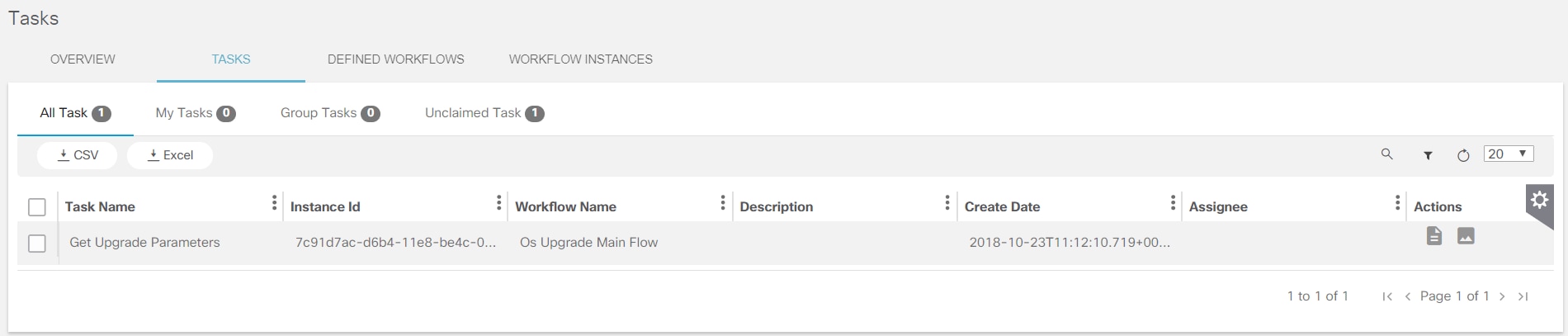
- تعرض صفحة المهام الفئات التالية:
- كافة المهام: يعرض كافة المهام المعينة أو التي يمكن المطالبة بها من قبل المستخدم؛ كل مهام المجموعة، وكل المهام غير المعينة مدرجة
- المهام الخاصة بي: يعرض المهام المعينة أو المطالب بها من قبل المستخدم؛ بشكل افتراضي، يتم عرض المهام المعينة في هذه الفئة
- مجموعاتي: عرض كافة مهام المجموعة
- لتعيين المهمة إلى مجموعة معينة، أستخدم Camunda Modeler. يتم إنشاء اسم المجموعة في تطبيق BPA.
- أستخدم خصائص من المستخدمين المرشحين أو مجموعات المرشحين لنموذج سير عمل Camunda للإشارة إلى المستخدم الذي يمكنه القيام بمهام المستخدم هذه
- المهام غير المطالب بها: يعرض المهام غير المطالب بها التي يمكن المطالبة بها
- تعرض كل مهمة المحفوظات والرسم التخطيطي والوصف. انقر فوق كل مقطع لعرض التفاصيل. يتم عرض محفوظات المهمة بشكل افتراضي.
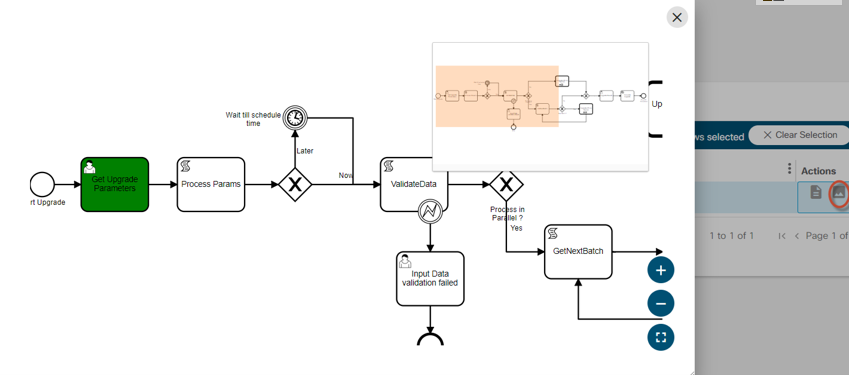
- حدد أيقونة الرسم التخطيطي لعرض الرسم التخطيطي للمهمة.
يتيح رمز ملاحظة للمستخدمين المطالبة بالمهام. لا يظهر إلا للمستخدمين الذين لديهم الإذن للمطالبة بالمهام. يتم تحديد هذا الإذن باستخدام القواعد التالية:
- يجب أن يكون المستخدم الحالي جزءا من مجموعة المستخدمين المرشحين لهذه المهمة أو يجب أن يكون المستخدم الحالي هو نفسه المستخدم المرشح لهذه المهمة
- لدى المستخدمين الحاليين طريقة عرض للأذونات على مستوى مجموعة المستخدمين
- انقر فوق خيار الوصف لعرض وصف المهمة.
- انقر فوق المقاطع مجموعاتي وغير المعينة لعرض المهام ذات الصلة.
- لإكمال مهمة مطلوبة أو معينة، انقر فوق عرض النموذج في قائمة مهامي. تظهر مهمة واجهة المستخدم.
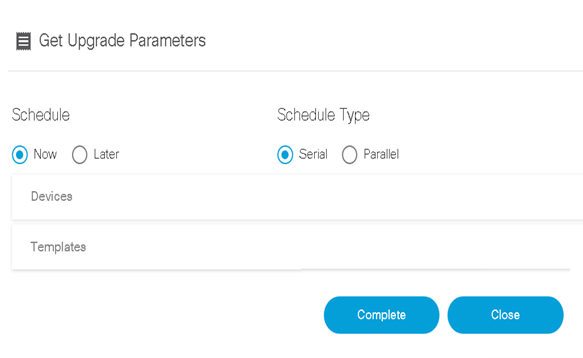
- انقر فوق إكمال بعد إجراء التغييرات اللازمة.
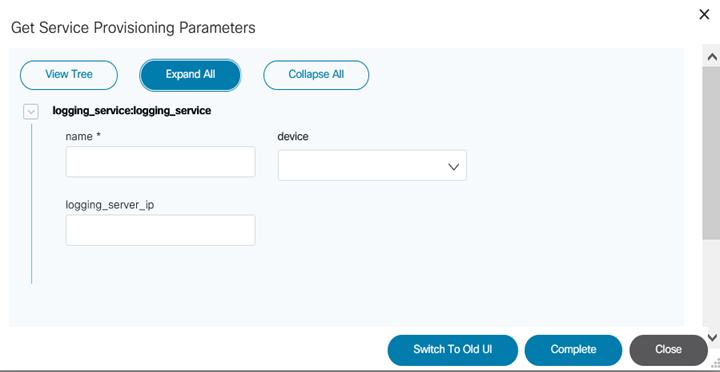
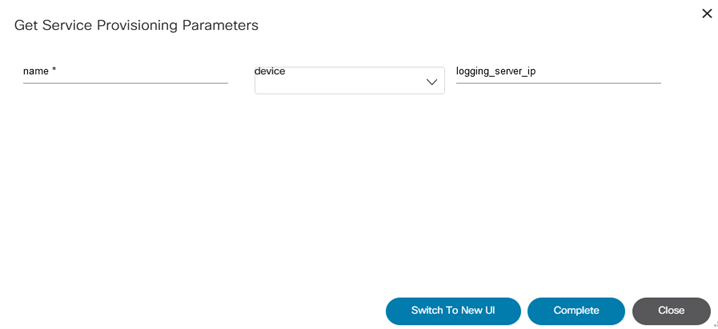
- قم بالتبديل بين واجهة المستخدم القديمة والجديدة، وأعرض بنية الشجرة، وقم بتوسيع المعلمات أو تقليصها.
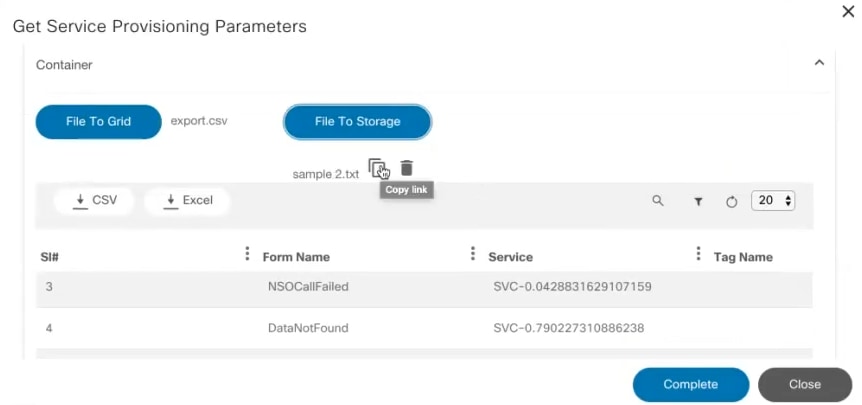
- يساعد الملف إلى مكون التخزين المستخدمين على تحميل ملف. يمكن الوصول إلى الملف الذي تم تحميله بعد ذلك باستخدام واجهات برمجة التطبيقات (API) لمعالج الملفات.
- يساعد مكون الملف إلى الشبكة على تحميل ملف وتمثيل البيانات داخل حاوية أو قائمة استنادا إلى المفاتيح المطابقة.
- انقر فوق ملف إلى الشبكة وحدد ملف csv. يتم تعبئة الصفوف تلقائيا. إذا كان ملف .txt محددا، فقم بتوفير محدد.
- انقر فوق ملف إلى التخزين وحدد ملف المتجر. انسخ الرابط أو احذف الملف.

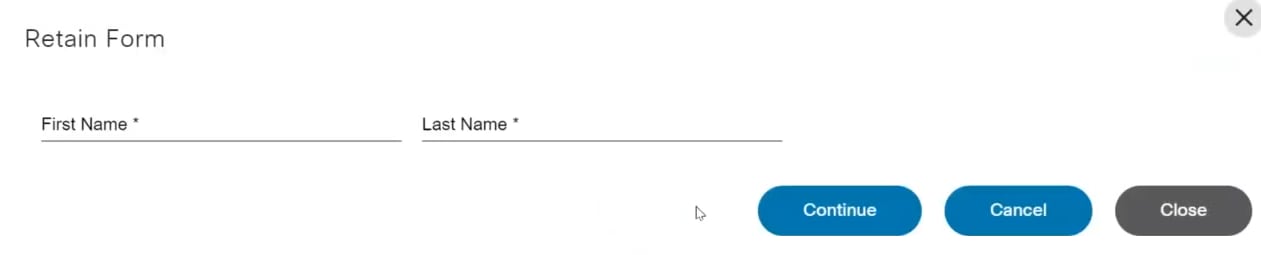
عرض مهام سير العمل المعرفة
- حدد علامة التبويب سير العمل المعرف لعرض قائمة مهام سير العمل المعرفة. يتم إستخدام عمليات سير العمل هذه في عملية ترقية الأجهزة. يمكن للمستخدمين تنفيذ الإجراءات التالية في صفحة سير العمل المعرفة:
- إضافة سير عمل جديد
- عرض الرسم التخطيطي لأي سير عمل
- بدء سير عمل BPMN وتحريره وحذفه
- عرض المثيلات وحالتها المقترنة بسير العمل
- تنزيل ملف BPMN/DMN الخاص بسير العمل
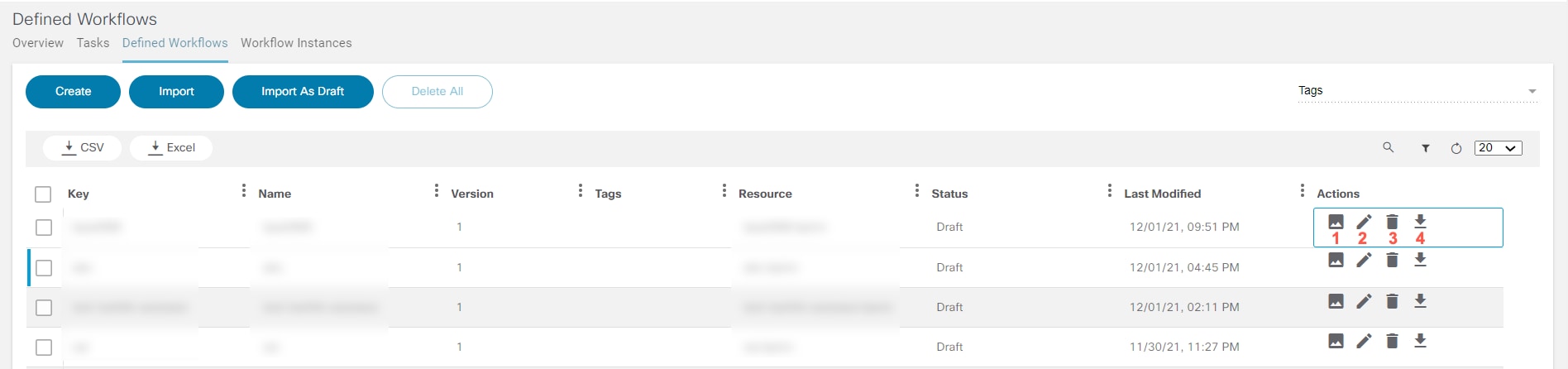
تتوافق الأرقام 1 و2 و3 و4 مع الأيقونات الموجودة في الشكل أعلاه ويتم تعريفها في الجدول التالي. لا يوجد حاليا خيار لتحرير ملفات DMN.
| أيقونة | الوصف |
|---|---|
| 1 | عرض الرسم التخطيطي. تشير أيقونة الإعدادات في الرسم التخطيطي إلى العملية التلقائية ويشير أيقونة المستخدم إلى العملية اليدوية. |
| 2 | تحرير سير العمل (ل BPMN فقط) |
| 3 | حذف سير العمل |
| 4 | تنزيل ملف BPMN/DMN الخاص بسير العمل |
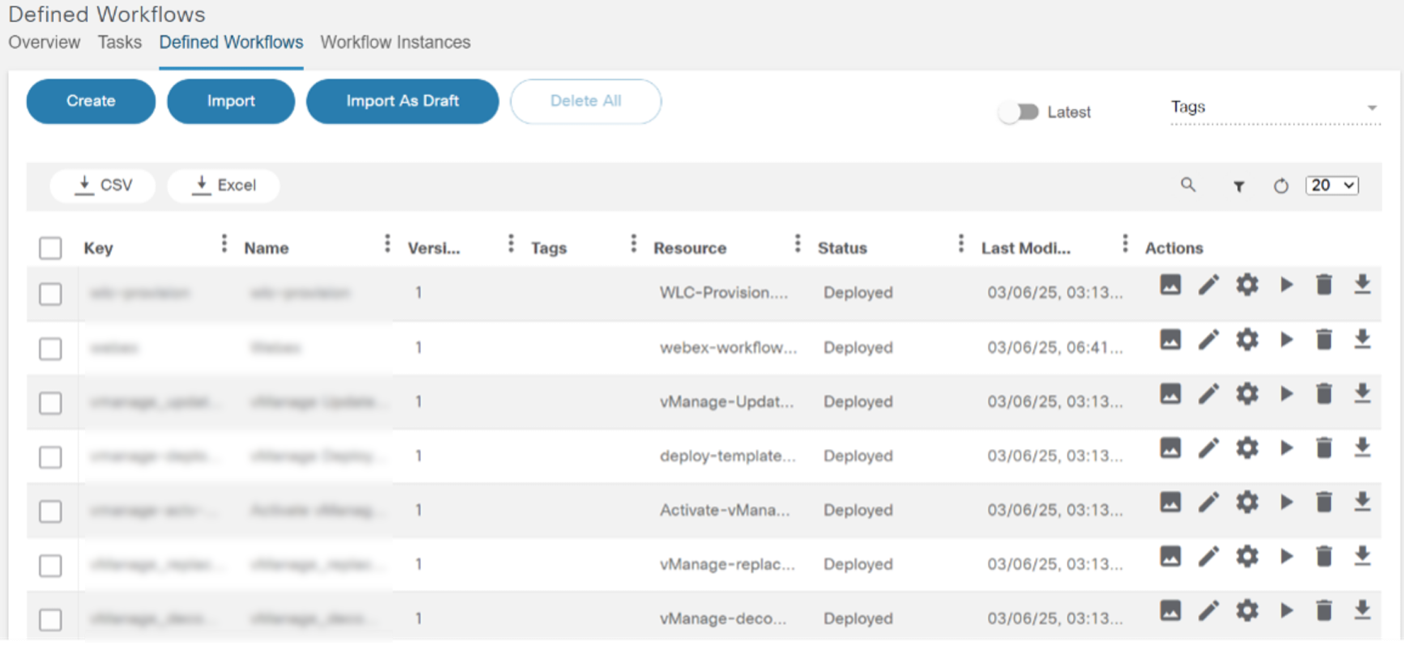
- حدد عرض الرسم التخطيطي لسير العمل المحدد لعرض الرسم التخطيطي. يعرض الرسم التخطيطي في نافذة مختلفة. يجب على المستخدمين التأكد من تحميل ملف BPMN لسير العمل المحدد لعرض المخطط.
- حدد حفظ تلقائي لحفظ التغييرات تلقائيا بعد فترة معينة.
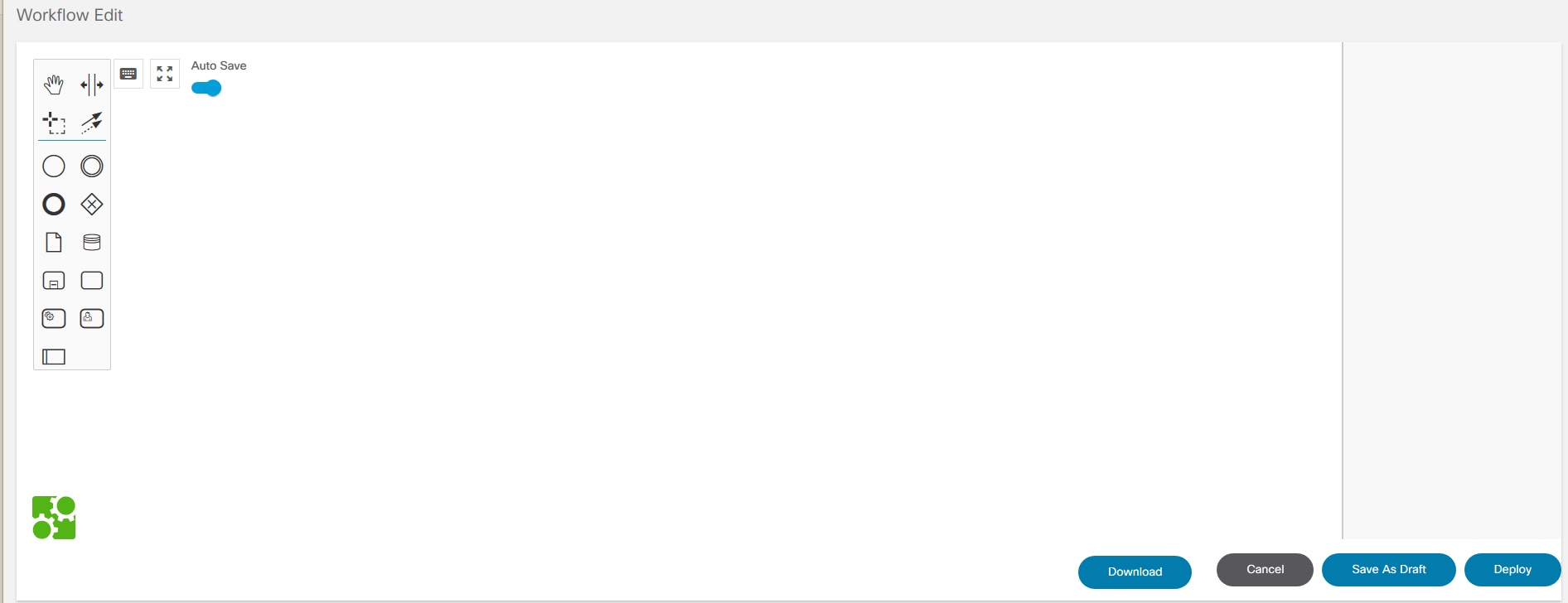
- انقر فوق تنزيل للحصول على ملف BPMN.
- انقر فوق حفظ كمسودة لحفظ سير العمل كمسودة.
- انقر فوق نشر لإضافة سير العمل إلى محرك Camunda.
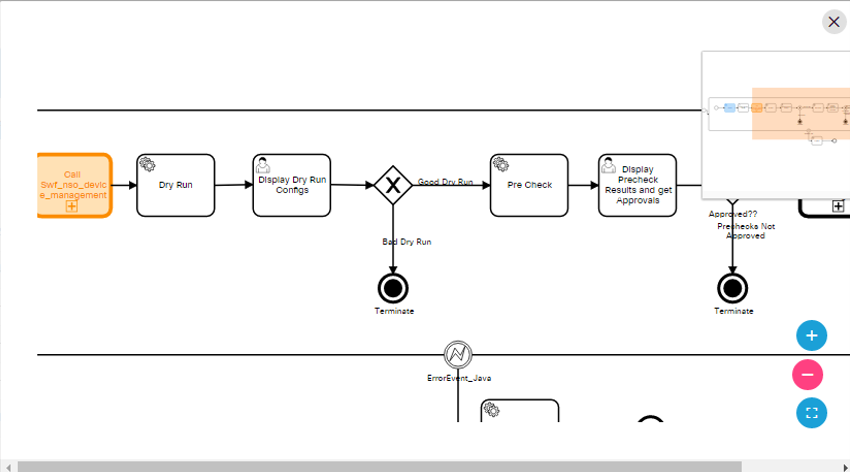
- انقر فوق المثيلات لعرض عدد المثيلات قيد التشغيل. يفتح نافذة منبثقة مع قائمة التواجدات وتفاصيلها.
- انقر فوق بدء لبدء سير العمل.
- لحذف سير عمل، انقر على أيقونة حذف لسير العمل المحدد. تظهر رسالة تحذيرية. انقر فوق موافق لحذف سير العمل.
- لتنزيل سير عمل، انقر فوق رمز تنزيل سير العمل المحدد.
إضافة سير عمل
لإضافة سير عمل محدد، اتبع الخطوات التالية:
- انقر فوق إنشاء، ثم حدد نوع سير العمل (على سبيل المثال، BPMN أو DMN)، وأدخل اسم سير العمل والمفتاح الفريد.
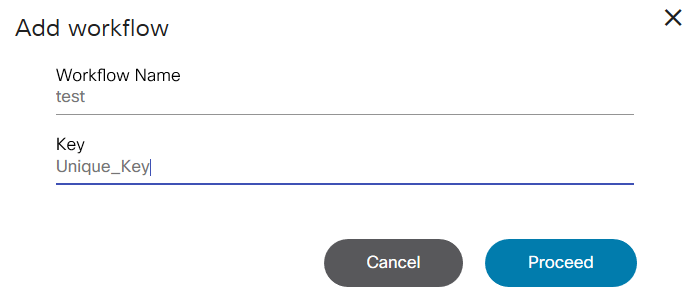
- انقر على متابعة.
إذا كان DMN محددا عند إنشاء سير العمل، يمكن إنشاء ملف DMN وتعرض الشاشة التالية:
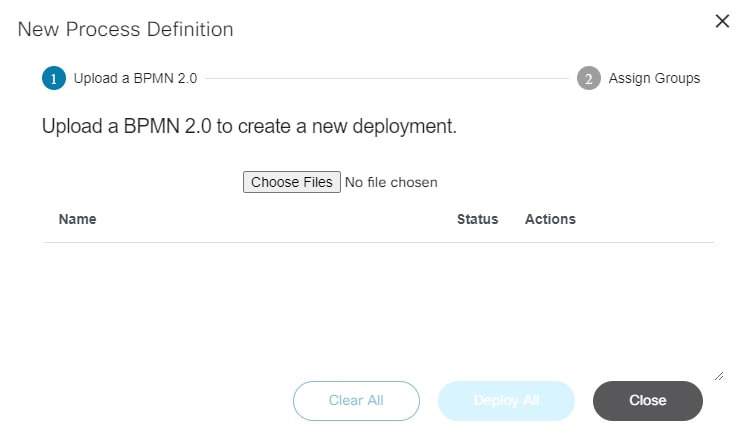
- لاستيراد سير عمل معرف، انقر فوق إستيراد. تظهر صفحة تعريف العملية الجديدة.
- انقر فوق إختيار الملفات لتحديد الملف وتحميله.
- انقر فوق نشر لتحميل ملف واحد أو نشر الكل لتحميل ملفات متعددة.
يمكن تعيين مهام سير العمل لمجموعة واحدة أو أكثر أثناء النشر.
إستيراد سير عمل كمسودة
لاستيراد سير عمل معرف كمسودة:
- انقر فوق إستيراد كمسودة. يتم فتح نافذة تحميل مسودة.
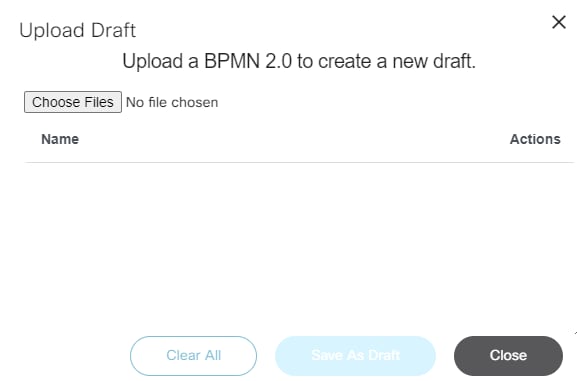
- انقر فوق إختيار الملفات لتحديد الملف وتحميله.
- انقر فوق حفظ كمسودة لتحميل الملف.
حذف مهام سير عمل متعددة
لحذف مهام سير عمل متعددة:
- حدد خانات الاختيار الخاصة بمسارات العمل المراد حذفها. لتحديد الكل، حدد خانة الاختيار الفارغة في أعلى الصف. تم تمكين الزر حذف الكل.
- انقر فوق حذف. يتم عرض تأكيد.
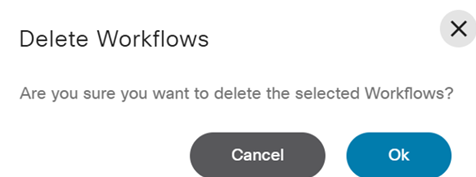
- انقر فوق موافق لحذف مهام سير العمل المحددة. تظهر نافذة تفاصيل حذف مهام سير العمل.
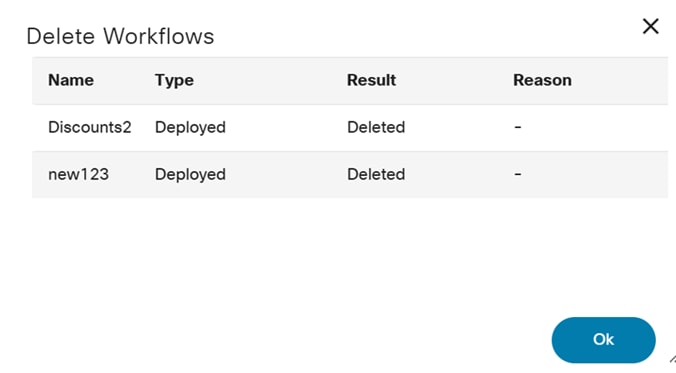
تنفيذ البرنامج النصي في كاموندا
يدعم محرك سير عمل Camunda في BPA البرمجة النصية مع عمليات تنفيذ محرك البرامج النصية المتوافقة مع JSR-223. لاستخدام البرمجة النصية، يجب إضافة مهمة البرنامج النصي ضمن سير عمل Camunda.
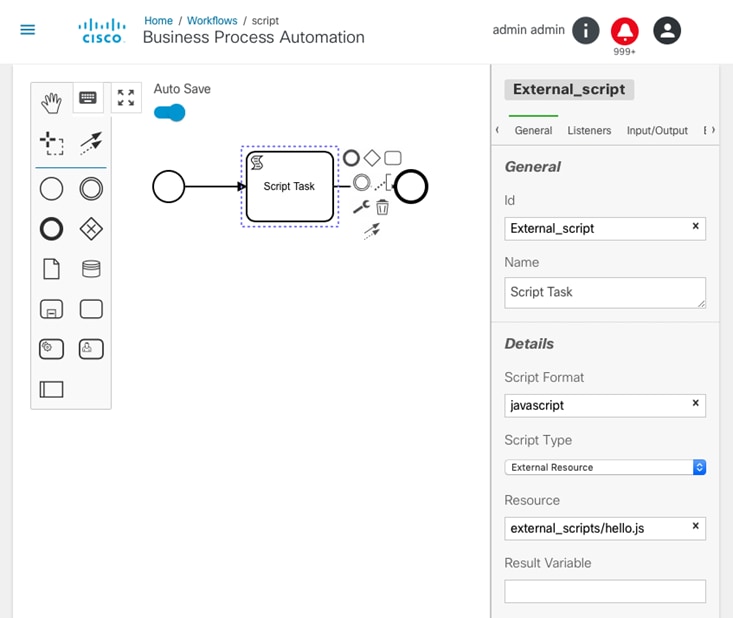
- تحتوي مهمة البرنامج النصي على خيار من نوع البرنامج النصي مع القيم المسموح بها من البرنامج النصي المضمن أو المورد الخارجي.
- إذا كان النص التنفيذي في السطر محددا، عندئذ تحتاج شفرة البرنامج النصي لأن تكون محددة في حقل البرنامج النصي.
- إذا تم تحديد مورد خارجي، فيجب تحديد المسار إلى ملف البرنامج النصي الخارجي لحقل المورد.
- لكي يمكن الوصول إلى أي برامج نصية خارجية كمسار مورد ضمن سير عمل Camunda، يجب تضمين خيارات التكوين التالية مع تثبيت BPA.
cd /opt/bpa/data/camunda/external_scripts/ EX: cat hello.js // generating a random number var a = Math.random(); print(a); print(\"Hello World\"); - قم بتعيين المعلمة أدناه إلى true (/opt/bpa/ bpa-helm-chart-<.version>/vaules.yaml)
cisco-bpa-platform-cs-camunda: enableExternalScripts: true
عرض مثيلات سير العمل
تعرض علامة التبويب مثيلات سير العمل كافة المثيلات التي يتم تشغيلها لسير العمل. يمكن للمستخدمين عرض الرسم التخطيطي لعرض حالة سير العمل وإيقافه مؤقتا وإيقافه.
- انقر فوق علامة التبويب مثيلات سير العمل في صفحة مهام العمل. يتم عرض قائمة مثيلات سير العمل.

- تعرض علامة التبويب مثيلات سير العمل قائمة مثيلات سير العمل أسماؤها وتاريخ البدء وحالتها ومهامها.
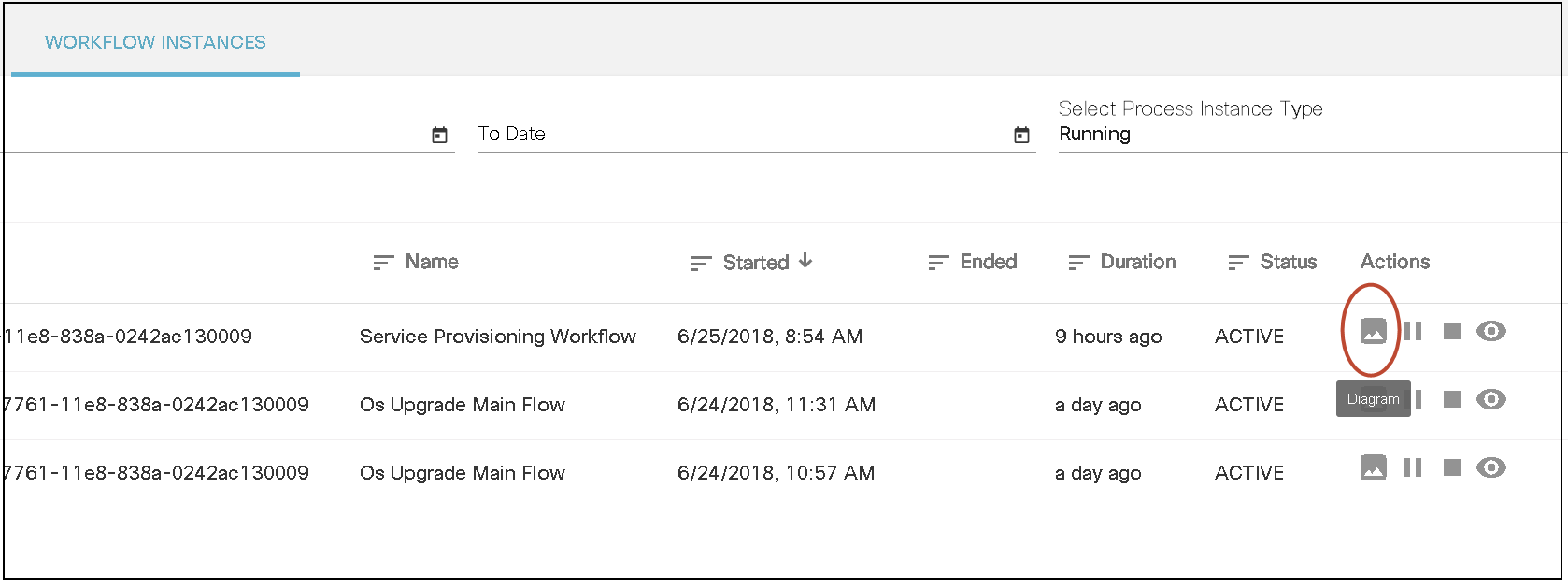
- حدد أيقونة الرسم التخطيطي لعرض مخطط مثيل سير العمل في نافذة منفصلة.
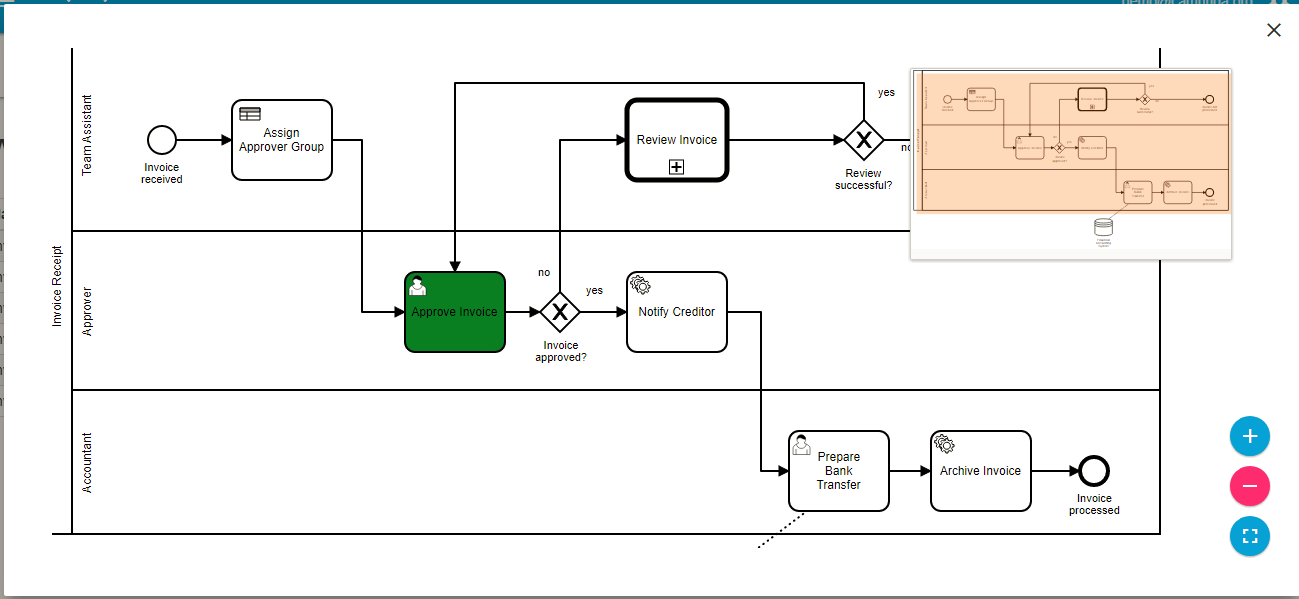
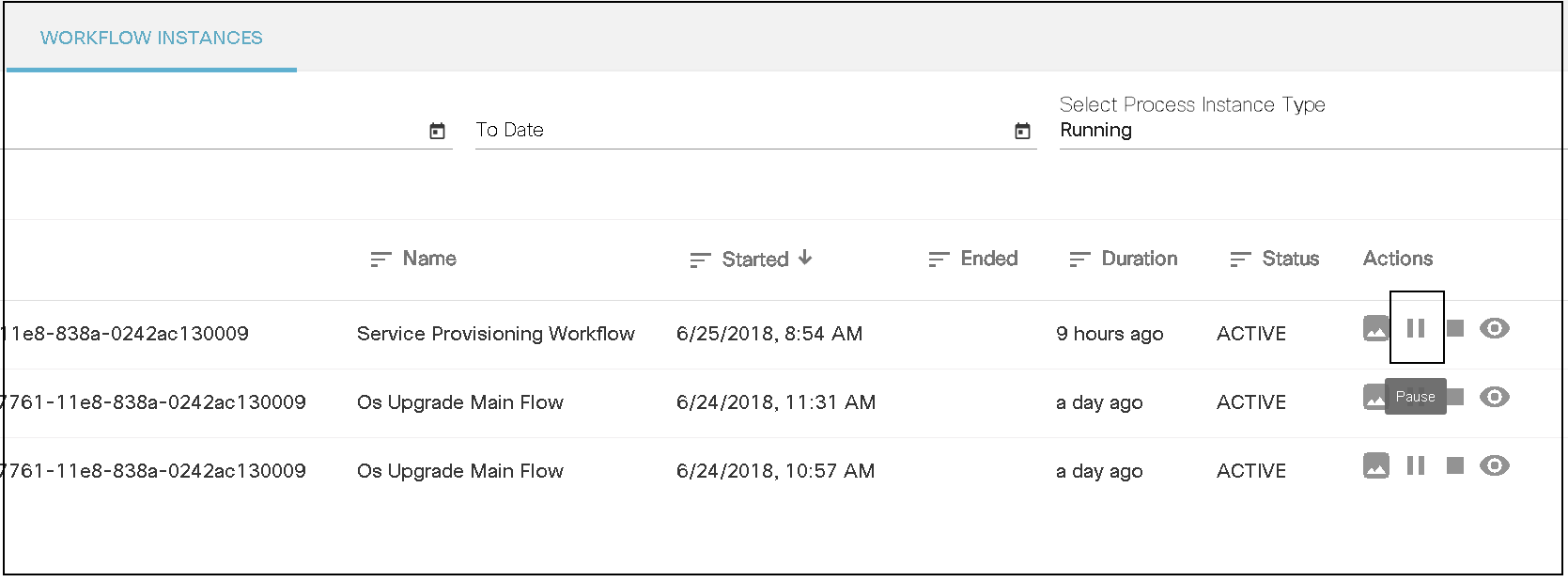
- حدد أيقونة الإيقاف المؤقت لإيقاف المثيل الحالي مؤقتا. تفتح نافذة منبثقة لتأكيد الإيقاف المؤقت في المثيل.
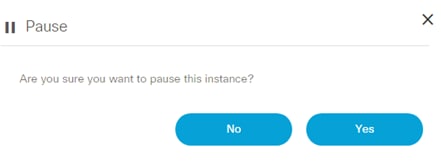
- انقر نعم للإيقاف المؤقت أو انقر فوق لا لإلغاء الإيقاف المؤقت.
- يمكن إستئناف مسارات العمل التي تم إيقافها مؤقتا من صفحة مثيلات سير العمل باستخدام الزر إستئناف.
- يتم سرد عمليات سير العمل التي تم إيقافها مؤقتا كعمليات إيقاف مؤقت في قائمة المثيلات.
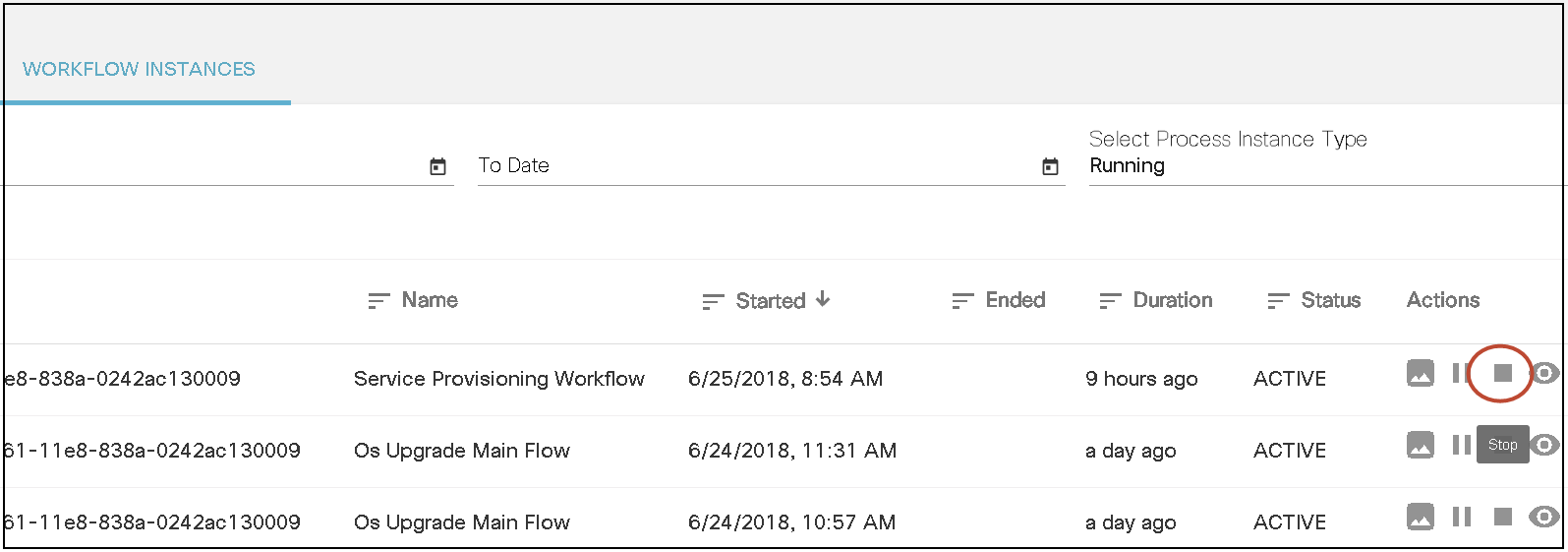
- حدد أيقونة إيقاف لإيقاف المثيل الحالي. تفتح نافذة منبثقة لتأكيد إيقاف المثيل.
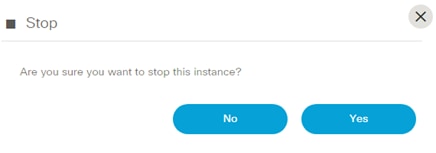
- انقر فوق نعم للإيقاف المؤقت أو لا لإلغاء الإيقاف.
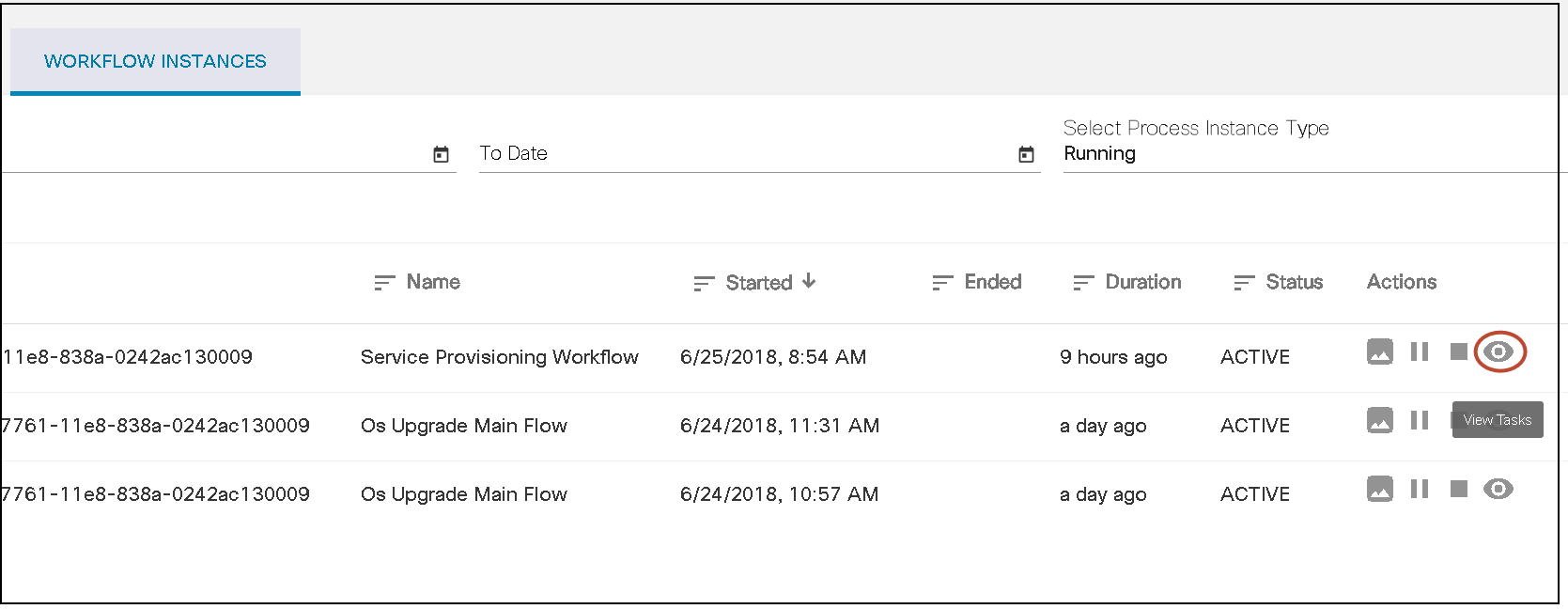
- حدد أيقونة عرض المهام لعرض المهام المقترنة وعرض تصحيح الأخطاء وقائمة الحوادث.
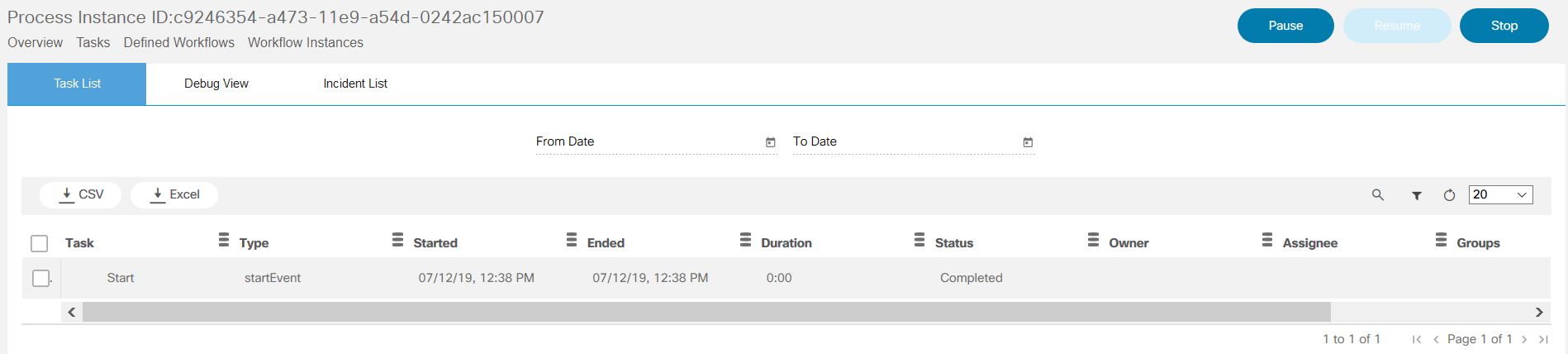
- تعرض قائمة المهام جميع المهام المقترنة. يعرض عرض تصحيح الأخطاء إخراج تصحيح الأخطاء. إن قائمة الحوادث تظهر قائمة الحوادث. حدد أيقونة العين لعرض متغيرات المهام في خيار قائمة المهام ولعرض محفوظات المتغيرات في خيار عرض تصحيح الأخطاء.
- يمكن للمستخدمين إيقاف سير العمل مؤقتا أو إستئنافه أو إيقافه باستخدام الأزرار.
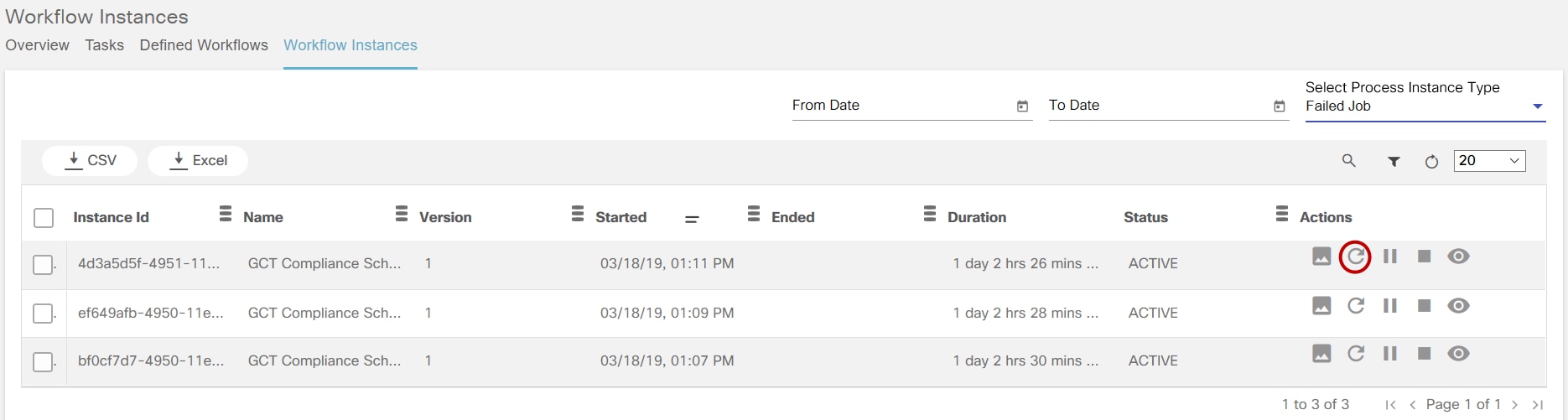
- بالنسبة للمثيلات الفاشلة، يمكن للمستخدمين إعادة تشغيل سير العمل باستخدام أيقونة إعادة التعيين.
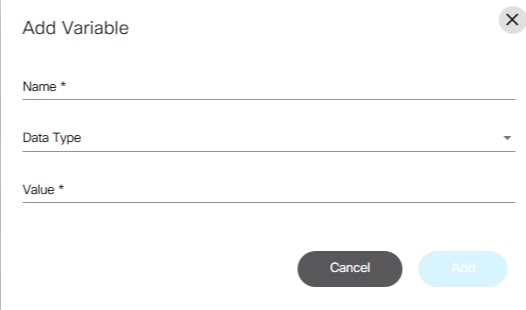
- حدد مهمة إعادة التشغيل من. إذا كان مطلوبا فقم بإضافة المتغيرات.
- انقر فوق إضافة، أدخل الاسم، وحدد نوع البيانات وأدخل القيمة لنوع البيانات إذا تم تحديد قيمة أخرى غير قيمة Boolean. أستخدم Edit لتغيير نوع المتغير وقيمته.
- انقر على إعادة التشغيل > متابعة لإعادة بدء سير العمل.
العمل مع الطوبولوجيا
توفر خدمة المخطط طريقة لنموذج الشبكات وعناصر الشبكة باستخدام تمثيل رسومي. يعرض تطبيق خدمة المخطط قوالب مخطط الخدمة وهيكل الشبكة وهيكل الشبكة. يمكن للمستخدمين تحرير قوالب المخطط وحذفها وإنشاء نموذج قالب أو إرتباط مخطط شبكة متوفر في قوالب مخطط الشبكة.
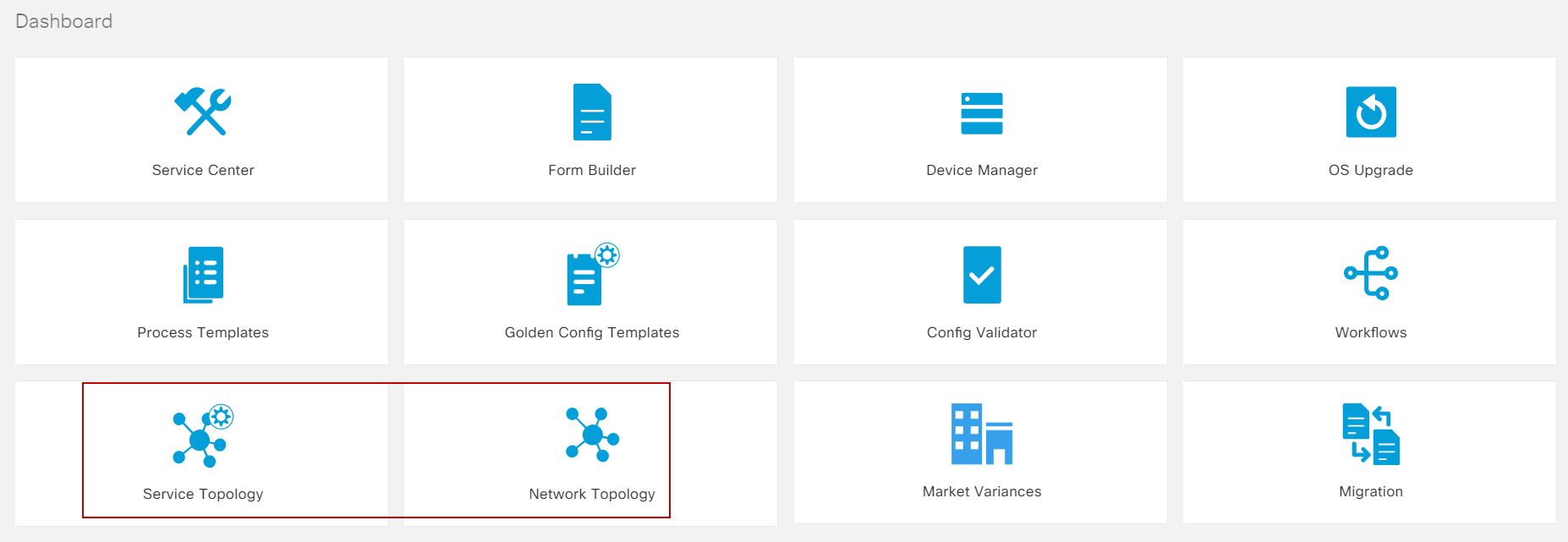
المتطلبات الأساسية:
- قم بإنشاء قوالب تحتوي على أوامر متعلقة بالطبولوجيا باستخدام تطبيق قوالب العملية.
- أربط قوالب محددة أو أكثر للمخطط مع NED محدد وابني إرتباطات مخطط الشبكة لنشر بيانات المخطط في قاعدة البيانات.
بعد إكمال ما سبق، تتوفر بيانات المخطط لعرض مخطط الشبكة.
خيارات المخطط المختلفة هي:
مخطط الخدمة
يوضح مخطط الخدمة العلاقات بين الأجهزة ومثيلات الخدمة. كما تظهر المخطط على خريطة جغرافية إذا كانت قيم الطول/الطول معرفة على الأجهزة الموجودة في وحدة التخزين المتصلة بالشبكة.
في حال تمكين LSA في إعدادات NSO وتحديد المستخدم عقدة LSA ل NSO، يتم تعميم عقدة RFS تلقائيا ويطلب من المستخدم تحديد عقدة RFS.

لعرض مخطط جهاز، اتبع الخطوات التالية:
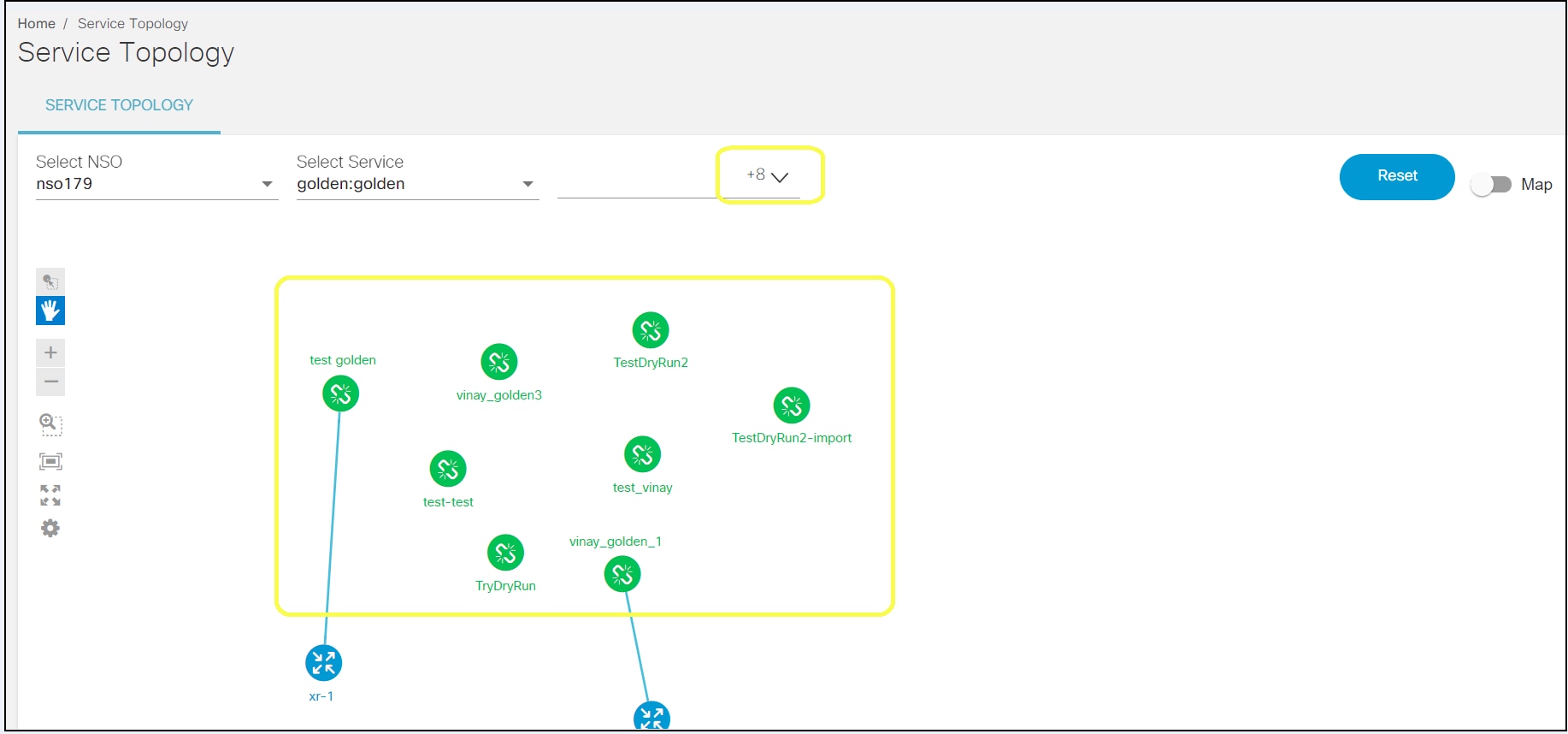
- حدد خدمة من القائمة المنسدلة تحديد خدمة.
- انقر فوق تحديد مثيل خدمة لتحديد مثيل من القائمة المنسدلة للأجهزة المحددة.
- حدد أيقونة تعيين لعرض خريطة. إن الطول والعرض هما الشرطان الأساسيان لتحقيق نتائج دقيقة حول الموقع لمثيل الخدمة على الخريطة.
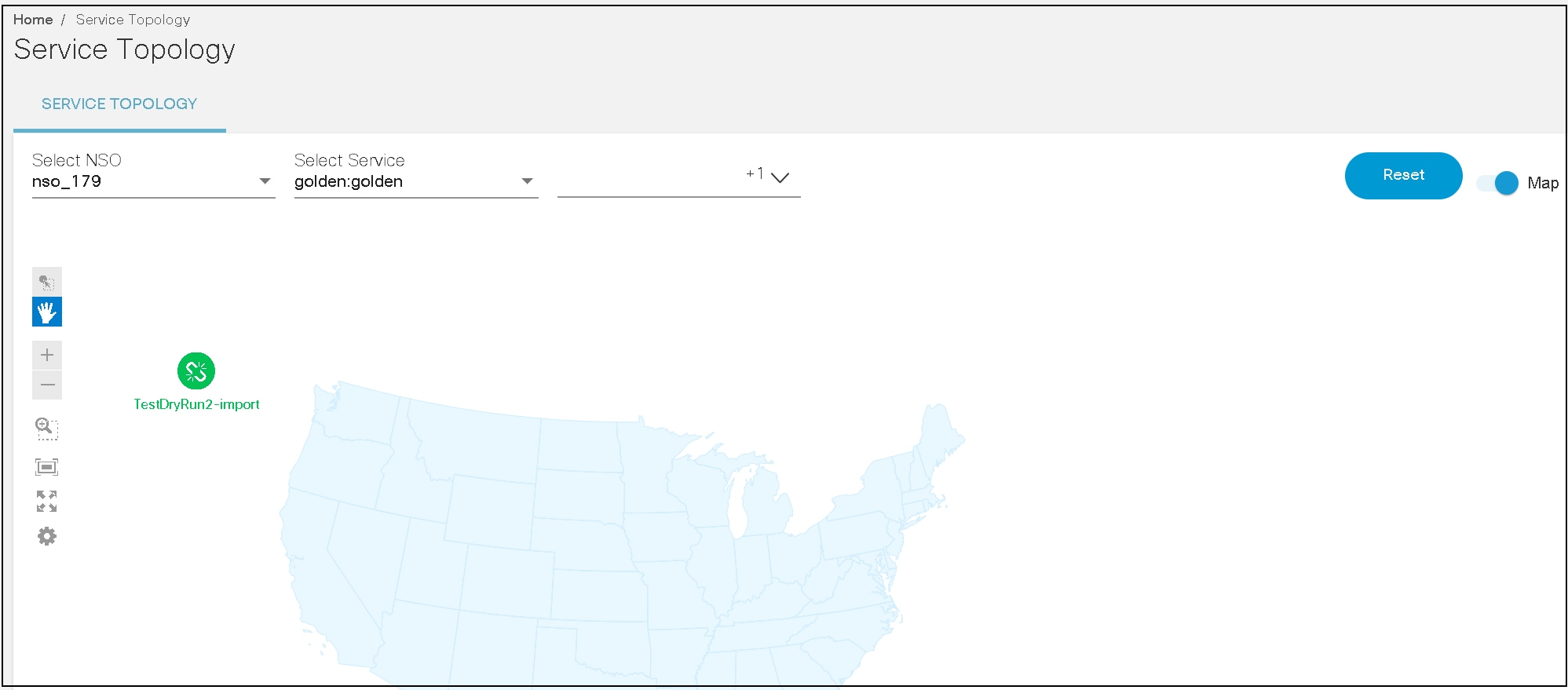
يتم عرض موقع مثيل الخدمة على الخريطة. يشير اللون الأخضر إلى الخدمة واللون الأزرق إلى الأجهزة الموجودة على الخريطة.
- انقر زر إعادة ضبط إذا كان هناك أي أخطاء في التحديد.
- انقر فوق مثيل الخدمة. تفتح نافذة ذات زرين: معاينة التعديلات والحصول عليها.
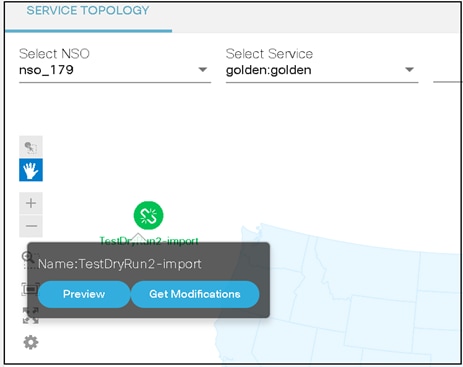
- انقر فوق معاينة لعرض تفاصيل مثيل الخدمة. في نافذة المعاينة، يمكن للمستخدمين تنزيل مثيل الخدمة بتنسيق JSON.
- انقر فوق الحصول على التعديلات لعرض التعديلات التي تم إجراؤها بواسطة مثيل الخدمة هذا على الجهاز.
طوبولوجيا الشبكة
مخطط الشبكة هو ترتيب لعناصر متعددة مثل الروابط والعقد والأجهزة، إلخ، الخاصة بشبكة الاتصال التي قد تعمل كمرسل أو مستقبل. مخطط الشبكة هو البنية الطوبولوجية للشبكة ويمكن تصويره فيزيائيا أو منطقيا.
تسمح هذه الميزة للمستخدمين بالعثور على جهاز بسهولة عن طريق تطبيق مرشحات البحث حسب المطلوب.
- انقر فوق خيار مخطط الشبكة لعرض تفاصيل المخطط.


- حدد خيار تغيير القاعدة من القائمة المنسدلة لتصفية الأجهزة لعرض المخطط.
- أدخل القاعدة المطلوبة للجهاز.
- انقر زر إعادة ضبط إذا كان هناك أي أخطاء في التحديد.
- حدد أيقونة الخريطة لعرض الخريطة. تم إعداد خطوط الطول والعرض بشكل مسبق للحصول على نتائج موقع دقيقة لمثيل الخدمة على الخريطة.
- انقر على الجهاز المتوفر الظاهر، تفتح نافذة بخيارين: تكوين الجهاز ومعاينة الجهاز.
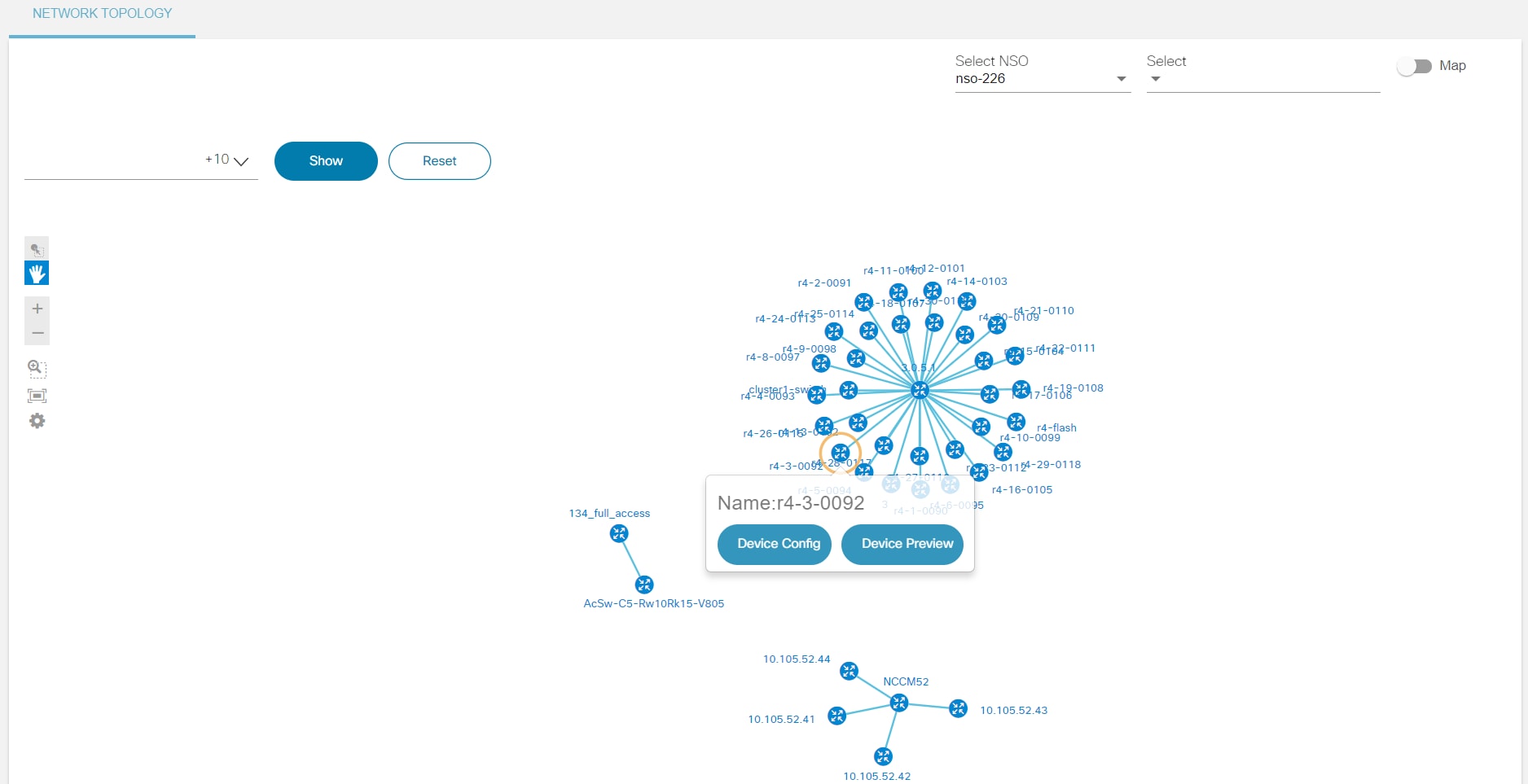
- انقر فوق تكوين الجهاز لعرض قائمة تكوين الجهاز.
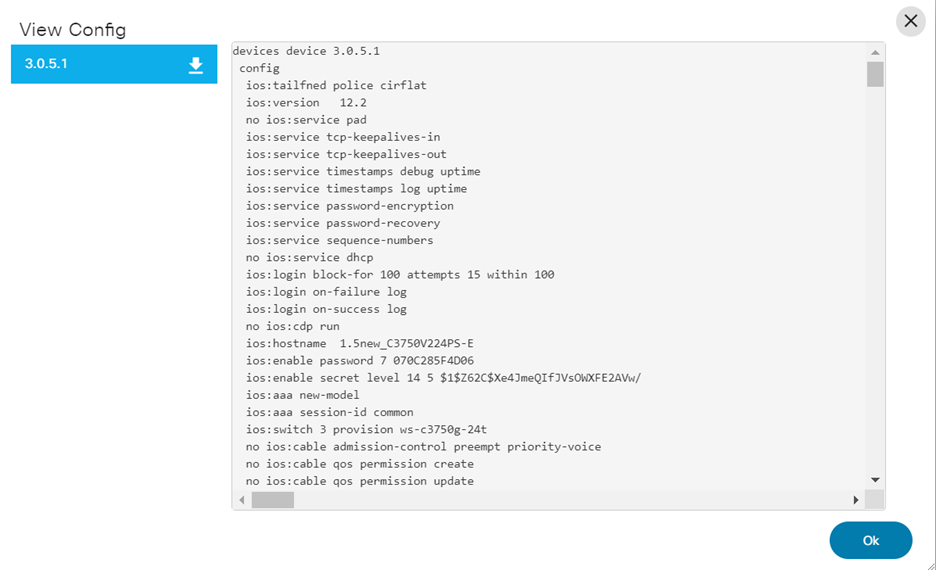
- انقر فوق معاينة الجهاز لعرض تفاصيل الجهاز. يمكن للمستخدمين عرض المعلومات الأساسية حول الجهاز مثل الاسم والعنوان والمنفذ والوصف ومجموعة المصادقة ونوع الجهاز ومعرف NED والبروتوكول وحالة المسؤول.
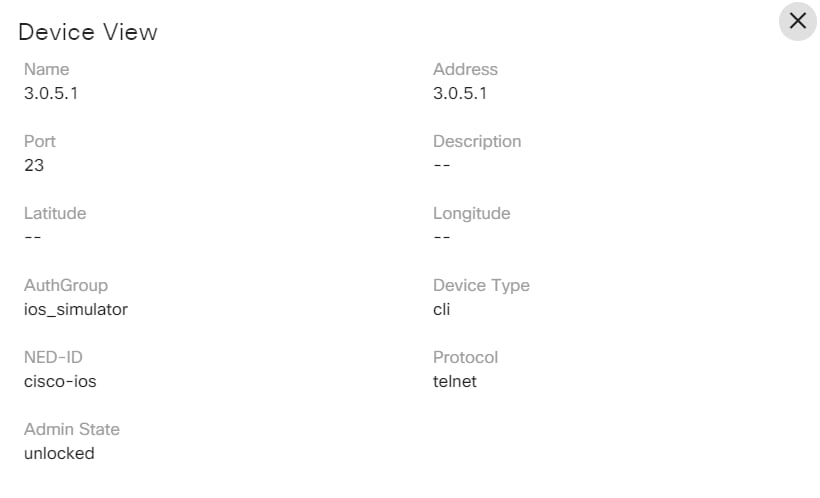
- حدد الخيار المرغوب (على سبيل المثال، بحث، NED، مجموعة أجهزة، أجهزة) لعرض التفاصيل المقابلة. ويرد أدناه رقم عينة:
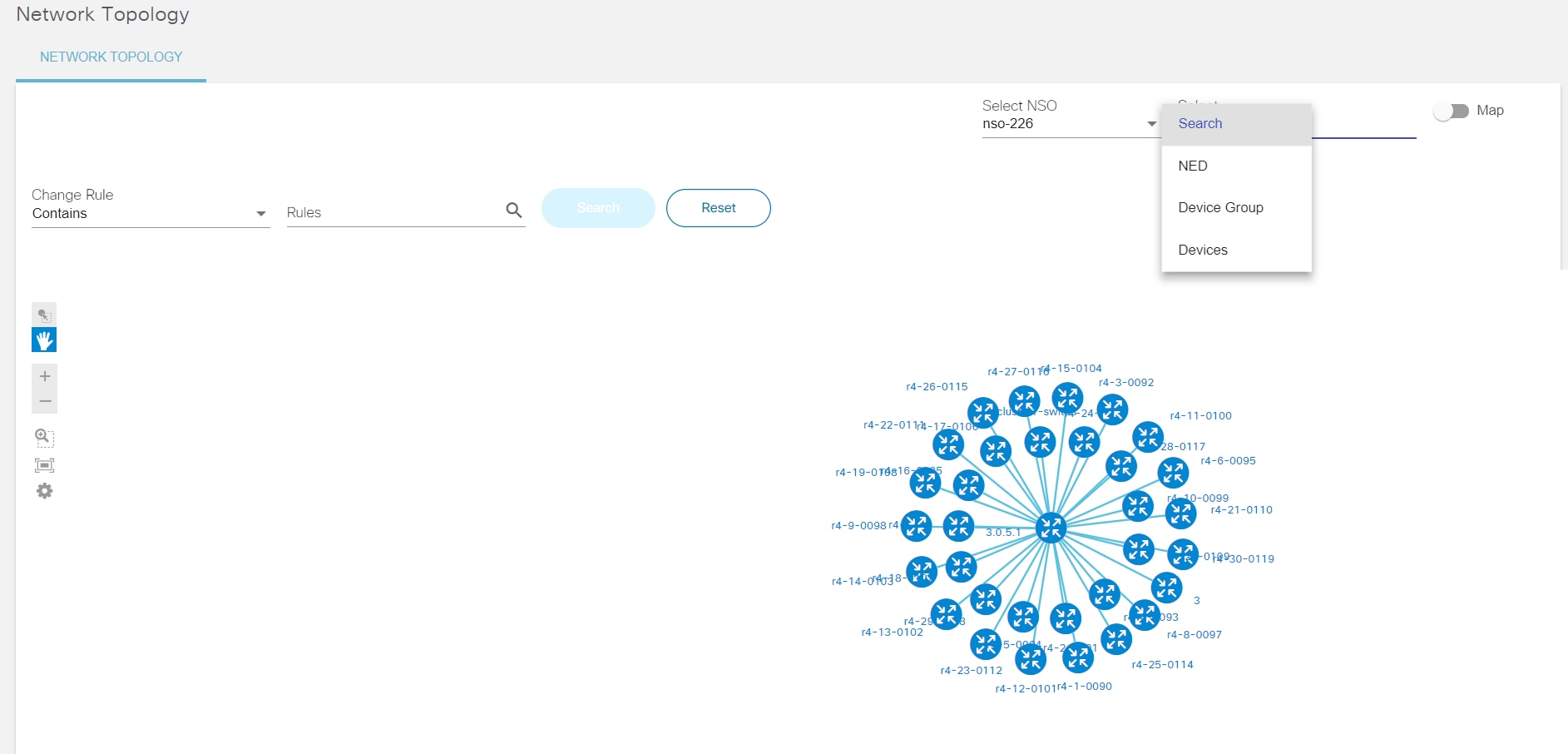
العمل مع الفروق في الأسواق
وتعتبر الفروق السوقية مجموعات بيانات ذات بارامترات يمكن الاستفادة منها عبر نظام BPA. يمكن تخزين البيانات الخاصة بالمنطقة مثل خادم NTP وخادم التسجيل وخادم SNMP وما إلى ذلك حسب المنطقة والسوق ونوع الجهاز. يمكن الاستفادة من القيم ذات المعلمات في GCT، وتوفير الخدمة، وسير العمل.
تشمل الإنشاءات المستخدمة في تطبيق فرق السوق:
- المناطق: يحدد منطقة بها سوق واحد أو أكثر (على سبيل المثال، جنوب غرب ووسط غرب)
- الأسواق: تحديد سوق معين داخل منطقة
- أنواع الأجهزة: إقران نوع الجهاز بنماذج/بيانات فرق السوق والنماذج العالمية (مثل IOS-XR)
- الفروق: معرف لنوع جهاز معين، يمكن أن يكون تغايرا عموميا أو سوقيا
- بيانات التباين العالمي شائعة في الأسواق والمناطق
- بيانات فرق السوق خاصة بتلك المنطقة والسوق
يمكن تنفيذ المهام التالية في تباين السوق:
- إضافة أو تحرير أو حذف أو تنزيل أو إستنساخ الفرق في السوق أو العام
- إدارة نوع الجهاز
- إدارة المناطق
- إدارة الأسواق
- إدارة تعيين الفرق إلى الخدمة/مخطط GCT
إضافة فرق السوق أو العالمي
لإضافة فرق السوق:
- انقر فوق علامة التبويب التباينات وانقر فوق إضافة تباين السوق. تظهر صفحة تباين السوق.
- حدد نوع الجهاز، والمنطقة، والسوق.
- انقر فوق حفظ.
لإضافة فرق عمومي:
- حدد علامة التبويب التباينات وانقر فوق إضافة تباين عام. تظهر صفحة التباين العام.

- حدد نوع الجهاز وانقر حفظ.
يمكن للمستخدمين إنشاء فروق السوق أو العالمية فقط إذا قام المستخدمون بإضافة نوع الجهاز والمنطقة والسوق قبل إضافة الفروق.
تحرير الفروق في الأسواق والفروق العالمية
لتحرير تباين في السوق، حدد أيقونة تحرير لإجراء تغييرات على تباين السوق وانقر فوق تحديث.
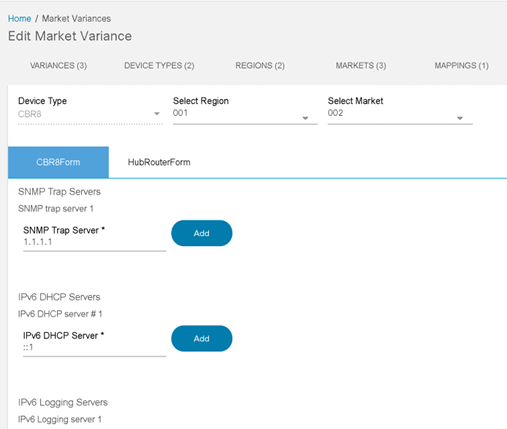
لتحرير تباين عمومي، حدد أيقونة تحرير لإجراء تغييرات على تباين عمومي ثم انقر فوق تحديث.

يمكن للمستخدمين إنشاء فروق السوق أو العالمية فقط إذا قاموا بإضافة نوع الجهاز والمنطقة والسوق قبل إضافة الفروق.
نسخ تباين السوق
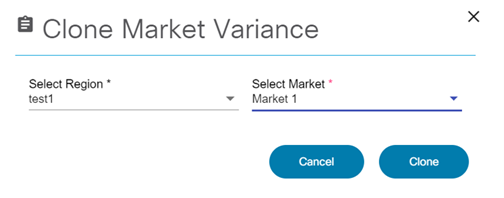
النسخ مدعوم فقط لتباين السوق. حدد أيقونة النسخ، ثم حدد منطقة وسوق من نافذة تباين سوق النسخ.
تنزيل أو حذف تباين
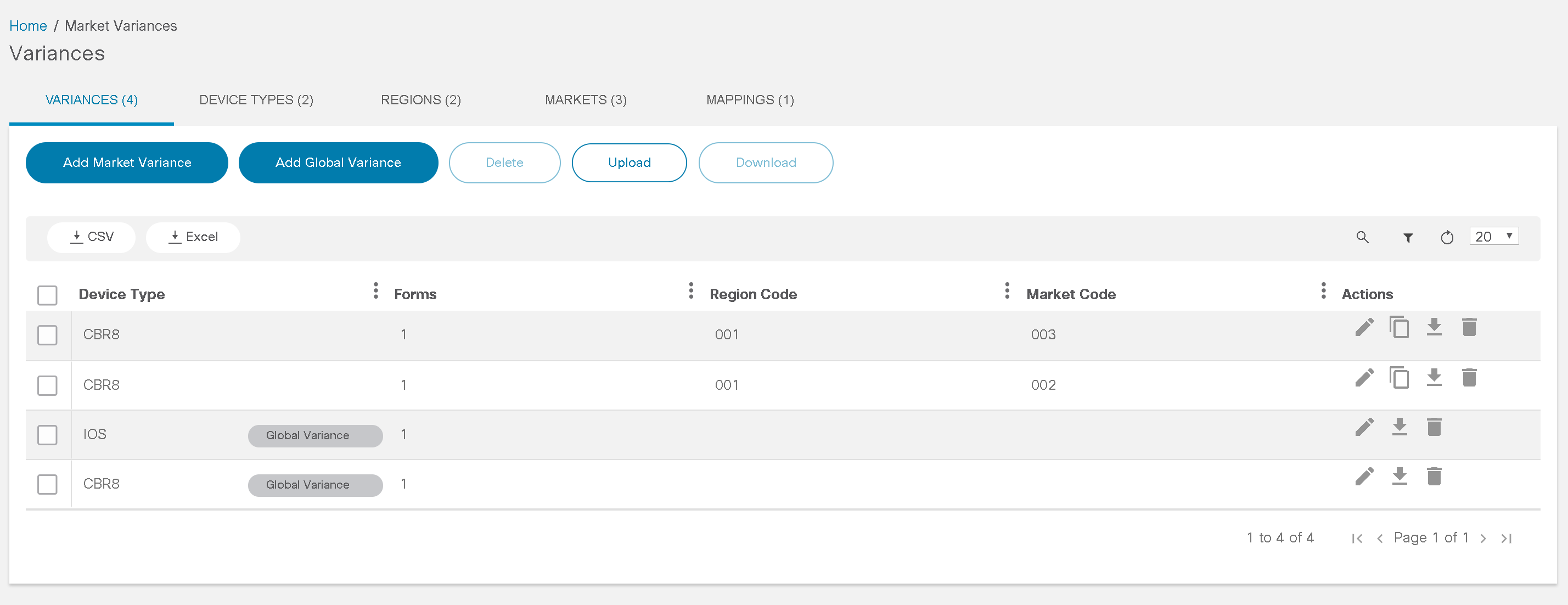
- حدد أيقونة التنزيل للحصول على بيانات السوق بتنسيق JSON.
- حدد أيقونة الحذف لإزالة التباين.
إضافة نوع جهاز
يحدد نوع الجهاز نوع الجهاز مع نماذج وتطبيقات فرق السوق أو العالمية المقترنة المسموح لها باستخدام هذه الفروق. يجب أن يتم إنشاء هذه النماذج باستخدام Form Builder. راجع العمل باستخدام تطبيق منشئ النموذج للحصول على مزيد من المعلومات.
- حدد علامة التبويب نوع الجهاز وانقر فوق إضافة نوع الجهاز. تظهر صفحة نوع الجهاز.
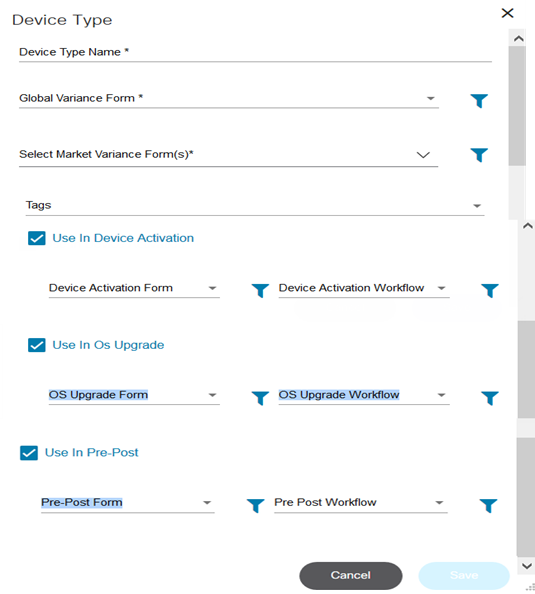
- أدخل اسم نوع الجهاز، ثم حدد نموذج التباين العام ونموذج أو أكثر من نموذج فرق السوق.
- حدد علامات التمييز المطلوبة من القائمة المنسدلة علامات التمييز.
- إذا تم تحديد إستخدام في تنشيط الجهاز، فحدد نموذج تنشيط الجهاز وسير عمل تنشيط الجهاز.
- إذا تم تحديد إستخدام في ترقية نظام التشغيل، فحدد نموذج ترقية نظام التشغيل وسير عمل الترقية إلى نظام التشغيل.
- إذا تم تحديد إستخدام في النشر المسبق، فحدد نموذج النشر المسبق وسير عمل النشر المسبق.
- حدد الأحدث إذا كان أحدث إصدار من سير العمل المراد إستخدامه.
- انقر فوق حفظ.
تحرير أنواع الأجهزة وحذفها
- حدد أيقونة تحرير وقم بالتغييرات المطلوبة.
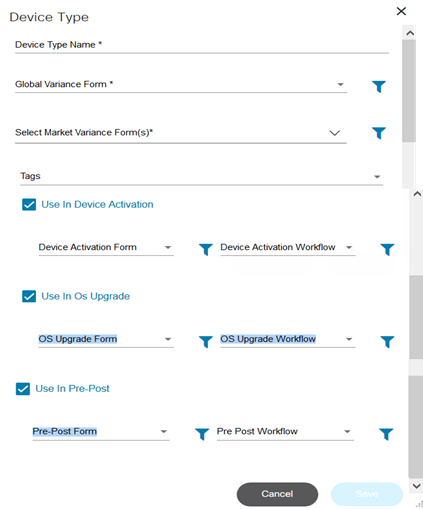
- انقر فوق حفظ.
- حدد أيقونة الحذف لإزالة التباين.
إضافة منطقة وتحريرها
- حدد علامة التبويب مناطق وانقر فوق إضافة منطقة. تفتح نافذة المنطقة.
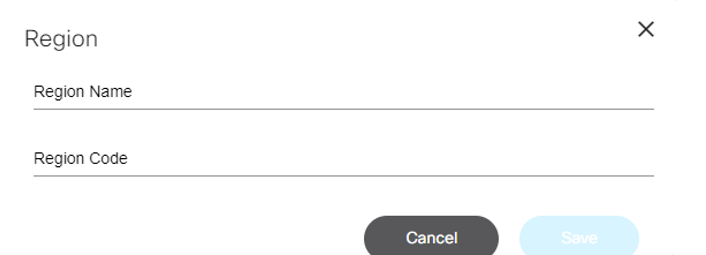
- أدخل اسم المنطقة ورمز المنطقة.
- انقر فوق حفظ.
- حدد أيقونة تحرير وقم بإجراء التغييرات المطلوبة.
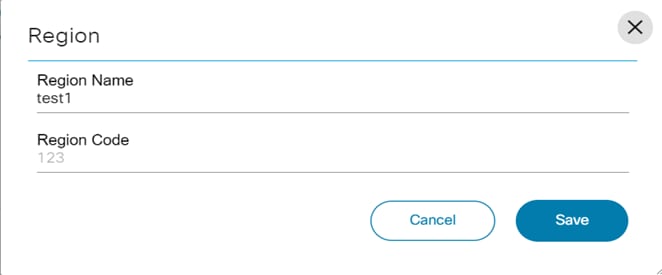
- انقر فوق حفظ.
إضافة وتحرير سوق
- حدد علامة التبويب الأسواق وانقر فوق إضافة سوق، يتم فتح نافذة السوق.
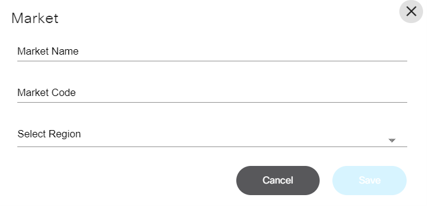
- أدخل اسم السوق، رمز السوق، وحدد منطقة.
- انقر فوق حفظ.
- حدد أيقونة تحرير وقم بالتغييرات المطلوبة.
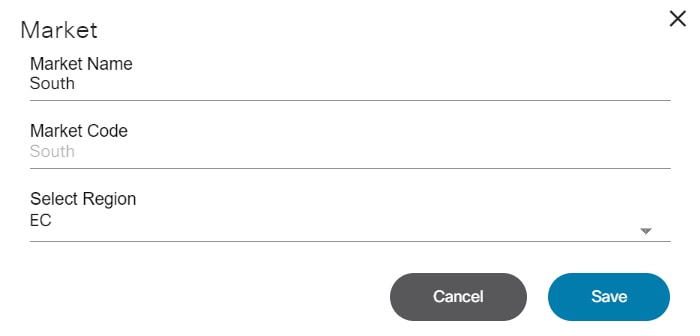
- انقر فوق حفظ.
إضافة تعيين إلى الفروق
- حدد علامة التبويب تعيين وانقر فوق إضافة تخطيط. تظهر صفحة إضافة تخطيط.
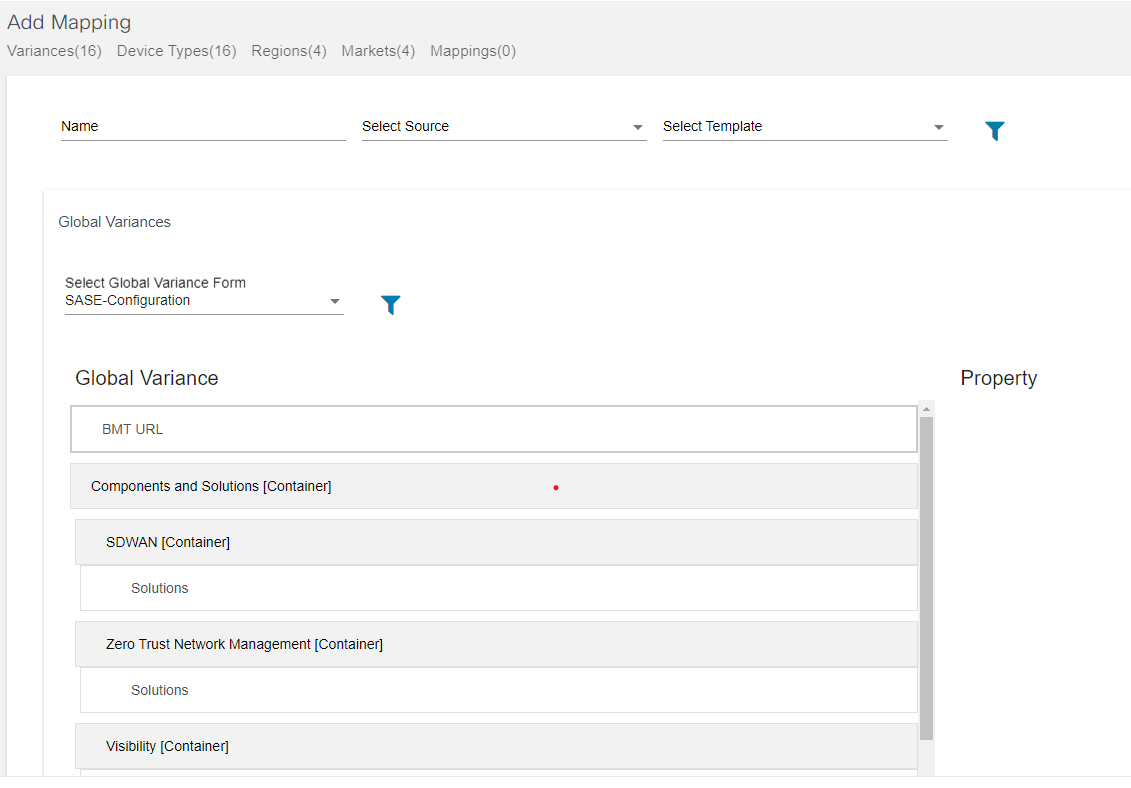
- أدخل اسم وحدد مصدر وقالب.
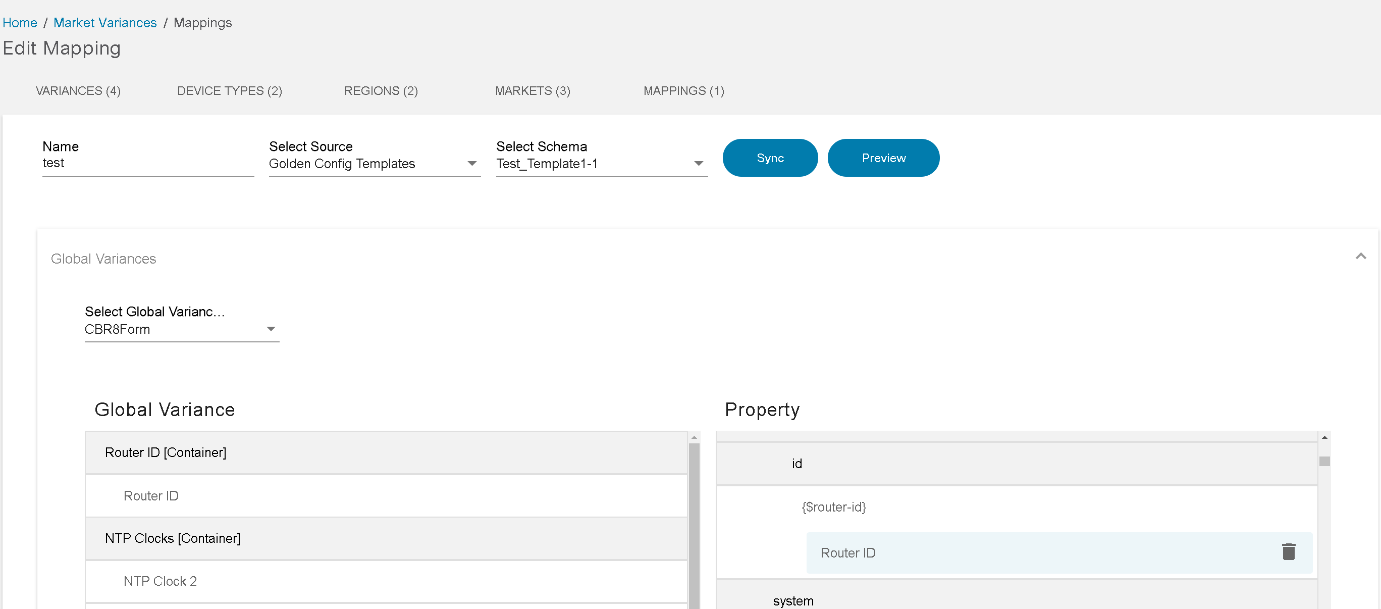
- انقر معاينة. إذا كان القالب هو "مخطط الخدمة"، فحدد NSO.
- حدد الفروق العالمية وفروق السوق.
- قم بتعيين معلمات النموذج إلى مخطط الخدمة أو معلمات قالب GCT وانقر فوق حفظ.
تعيين متغير قالب وحدة التحكم
تعمل ميزة تخطيط بيانات وحدة التحكم على تقليل العمل اليدوي المطلوب أثناء تحديث التكوين مثل تطبيق التكوين. على سبيل المثال، إذا أراد المستخدمون تكوين مئات الأجهزة وتم تحديد تكوين المتغيرات مسبقا، فيمكن للمستخدمين إستخدام تعيين بيانات وحدة التحكم لتمكين التعميم التلقائي للتكوين أثناء تطبيق تكوين.
تم العثور على تعيين متغير قالب وحدة التحكم تحت تباين السوق.
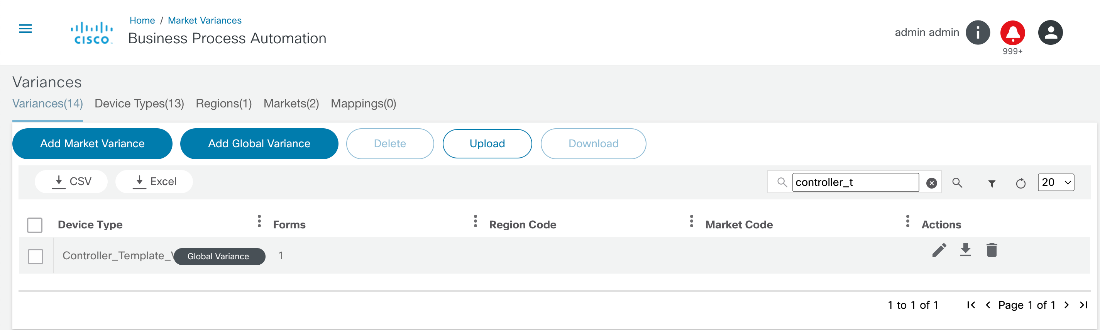
حدد خانة الاختيار Controller_Template_Variable وحدد أيقونة تحرير.
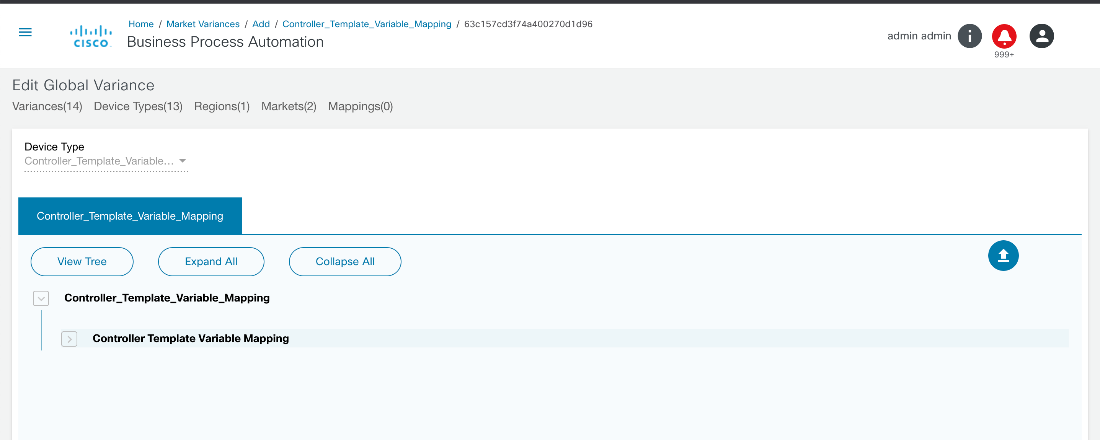
إضافة التكوينات
هناك طريقتان لإضافة التكوينات.
إضافة تكوين يدويا
- توسيع عنوان تعيين متغير قالب وحدة التحكم.
- انقر فوق إضافة قائمة. يفتح نافذة إضافة عنصر قائمة جديد حيث يجب إضافة القيم التي يتم إستخدامها للملء التلقائي أثناء تكوين التطبيق.
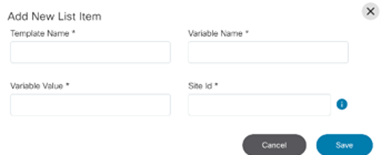
تنزيل قالب التكوين وتحميله
لاستخدام تعيين التكوين، يجب تنزيل قالب التكوين الموجود.
- حدد خانة الاختيار Controller_Template_Variable وحدد أيقونة التنزيل.
تنسيق العينة أدناه.
[ { "status": true, "data": { "type": "globalvariance", "id": "63c157cd3f74a400270d1d96", "deviceType": "Controller_Template_Variable_Mapping", "forms": { "Controller_Template_Variable_Mapping": { "controller-template-variable-mapping": [ { "templateName": "temp_cEdge_8000", "siteId": "204", "variableName": "Interface Name(sit_vpn_10_interface)", "variableValue": "Gi 1/0/1" }, { "templateName": "BPA_tmp_C8000v_Device_Template_Ver2.0", "variableName": "Address(vpn_next_hop_ip_address_0)", "variableValue": "address-from-mv", "siteId": "1225" } ] } }, "newRegionCode": "", "deviceTypeId": "63c157cd3e9dfc008f70c709" } } ] - قم بتحديث متغيرات templateName وsiteId وvariableName.
- قم بتحميل الملف حتى يتمكن تباين السوق من حفظ القيم المحدثة.
لتحميل قالب التكوين:
- انقر فوق تحميل.
- انتقل إلى قالب التكوين الذي تم تحديثه وانقر فوق فتح.
بعد اكتمال عملية التحميل، يتم تطبيق التكوين أثناء عملية تطبيق تكوين، ومطابقة اسم القالب ومعرف الموقع؛ ثم يقوم تطبيق التكوين بتعميم القيم تلقائيا من تباين السوق.
إضافة وحدة التحكم vManage لحالات إستخدام SD-WAN
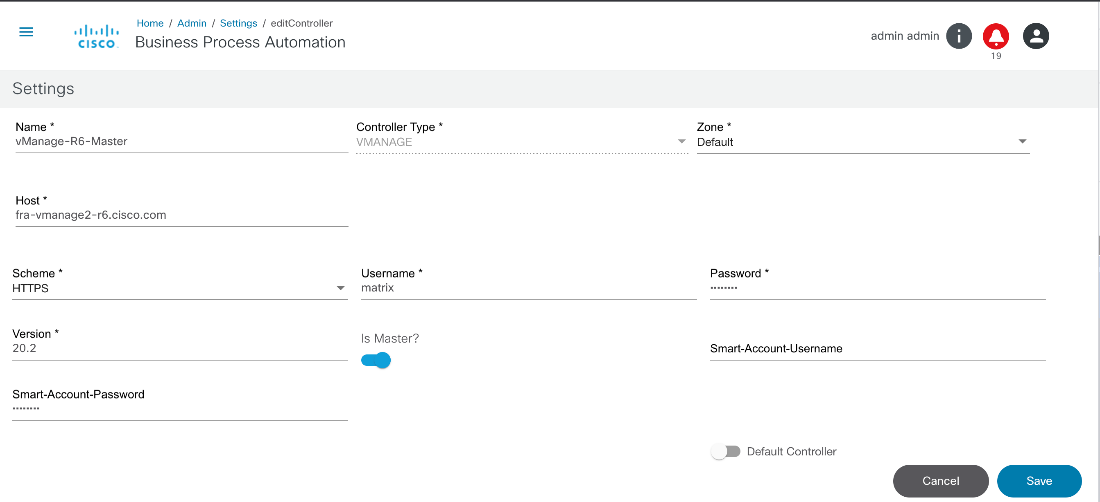
لتمكين حالات إستخدام SD-WAN، يجب إعداد مدير في مثيل vManage في منطقة افتراضية.
عند إضافة مسؤول عمومي أو تكوينه، يجب تعيين مجموعة مستخدمين ذات "مسؤولين عموميين" إلى منطقة افتراضية. كما يجب تعيين مجموعة "المسؤول العمومي" (أي "المسؤول العمومي") مع مناطق أخرى للمسؤول القطري.
على سبيل المثال، هناك مستخدم يسمى عمومي يمكنه الوصول إلى مثيل vManage الرئيسي. في هذه الحالة، تم إنشاء المسؤول العمومي كمجموعة وتم تعيين المستخدم العمومي إلى مجموعة المسؤول العمومي. يجب تعيين مجموعة المسؤول العمومي هذه مع المنطقة الافتراضية التي تم فيها تكوين مثيل vManager الرئيسي.
على سبيل المثال، لابد من تكوين الجهات الإدارية في البلدان لتناسب آسيا وأوروبا. في هذه الحالة، يتم إنشاء مجموعة إدارة آسيا ومجموعة مسؤول أوروبا. يجب إضافة المستخدمين المتميزين وتخطيطهم مع المجموعات الفردية. يلزم إنشاء منطقتين جديدتين (على سبيل المثال، vmanage-asia-zone، vmanage-europe-zone) ويجب تعيين المجموعات التي تم إنشاؤها سابقا (مثل آسيا-admin-group، europe-admin-group) لهذه المناطق. يتم تعيين مجموعة مسؤول آسيا إلى منطقة آسيا ويتم تعيين مجموعة مسؤول أوروبا إلى مجموعة أوروبا. كما يتم تعيين "المسؤول عن البلد العمومي" على هذه المناطق بحيث يمكن للمسؤول العمومي عرض الأجهزة أو القوالب عبر كافة مثيلات vManage الثانوية.
عند إضافة وحدات تحكم ثانوية جديدة، يجب تعيين وحدات التحكم الثانوية على المناطق الفردية. على سبيل المثال، إذا تمت إضافة مثيل vmanage-asia، فيجب تعيين المثيل مع منطقة آسيا.
العمل باستخدام منشئ المحول
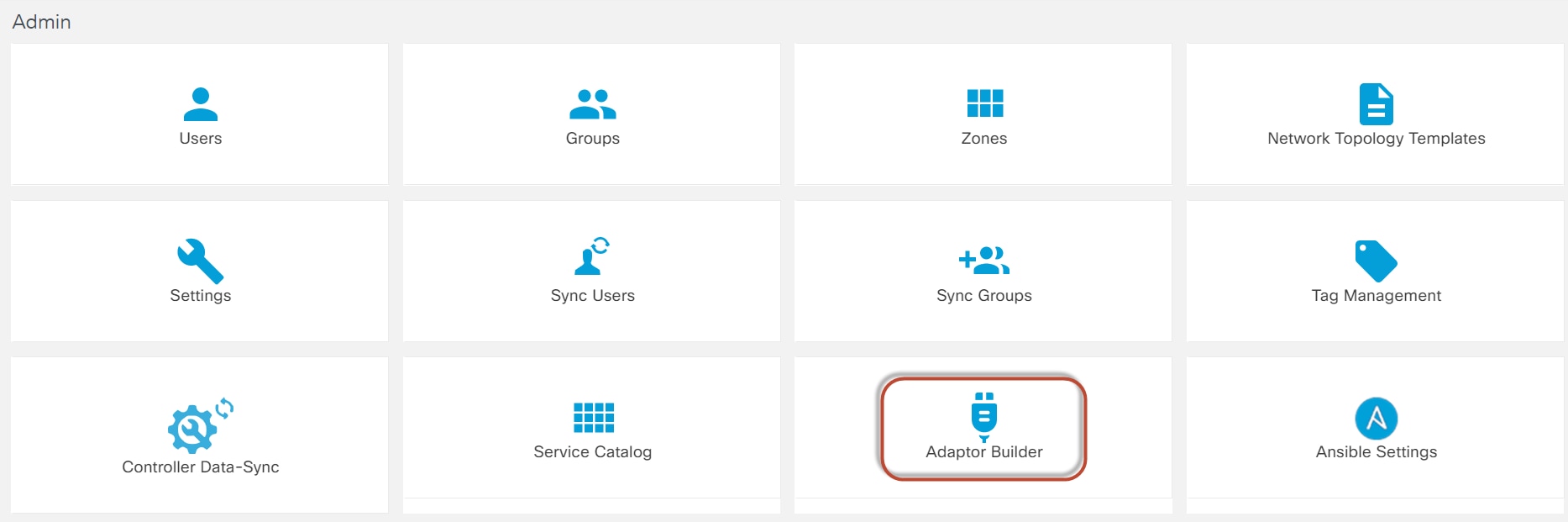
يتيح منشئ المحول إستدعاء واجهات برمجة التطبيقات (API) التي يكشفها موفرو الخدمة الداخليون والخارجيون. كما يمكنه سلسلة إستدعاءات واجهة برمجة التطبيقات (API) وكذلك تحويل البيانات بين إستدعاءات واجهة برمجة التطبيقات (API) باستخدام موارد BPA الداخلية.
تتضمن ميزات منشئ المحول ما يلي:
- نهج عدم وجود كود في إنشاء اتصال واجهة برمجة تطبيقات مع أنظمة خارجية
- نهج قائم على التكوين لإنشاء قوالب عناصر Camunda بمرونة تكوين آليات مصادقة متعددة مثل المصادقة الأساسية، الرمز المميز للمرشد، ومفاتيح واجهة برمجة التطبيقات (API)
- الاستفادة من ملفات Swagger أو تكوين نقاط النهاية من البداية
- تحديد معلمات إعادة المحاولة والتوقيت لكل نقطة نهاية لمعالجة سيناريوهات الخطأ بشكل فعال
- إنشاء قوالب عناصر لكافة الأغراض (باستخدام آلية بدون مصادقة)
- تنزيل المحولات من خادم واحد وتحميلها بسلاسة إلى خادم آخر
- بناء حمولات الاستجابة للطلب والمعالجة عن طريق زيادة إمكانات مشغل البرامج النصية المضمنة ل BPA
- مستودع GIT عام لتخزين كافة المحولات المتاحة. يمكن للعديد من فرق التسليم والعملاء الوصول إلى هذا المستودع لتنزيل المحول ثم تحميل نفس المحول إلى عمليات تثبيت BPA الخاصة بهم. يحتوي مستودع Git أيضا على ملفات إضافية لكل محولات مثل سير عمل Readme.md ومجموعة PostMan و Camunda لبيان كيفية إستخدام المحول
مكتبة المهايئات
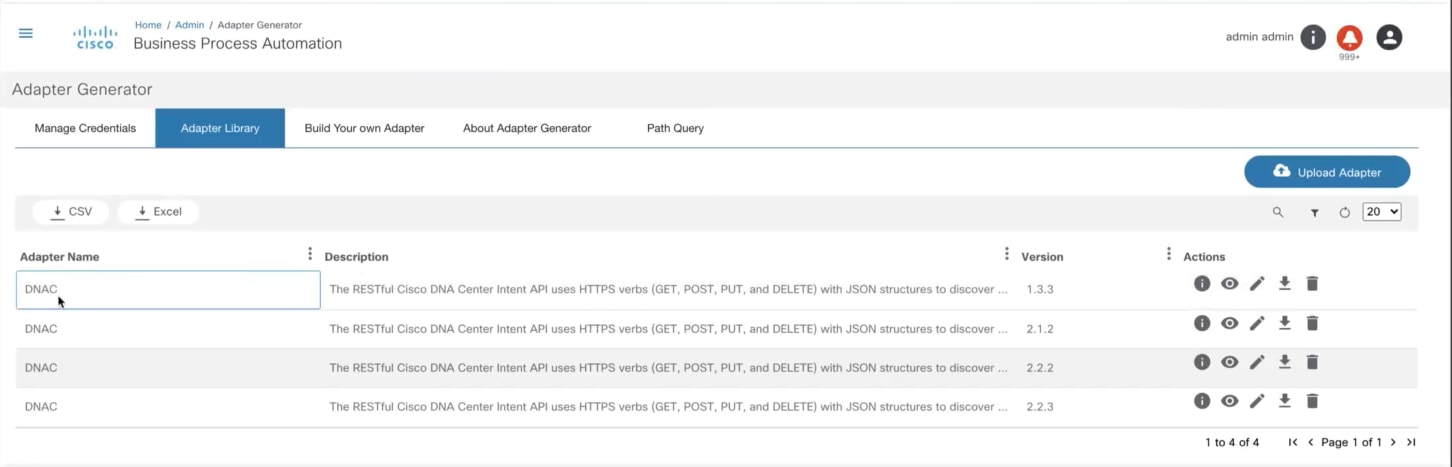
تسرد علامة تبويب مكتبة المحولات الموجودة.
من مكتبة المحولات، يستطيع المستخدمون:
- تجميع المعلومات عن طريق إنشاء ملف قراءة وتحميله
- عرض ميزات المحول بسرعة
- تحرير محول
- تنزيل تفاصيل المحول كملف JSON
- حذف مهايئ واحد أو أكثر
إدارة بيانات الاعتماد
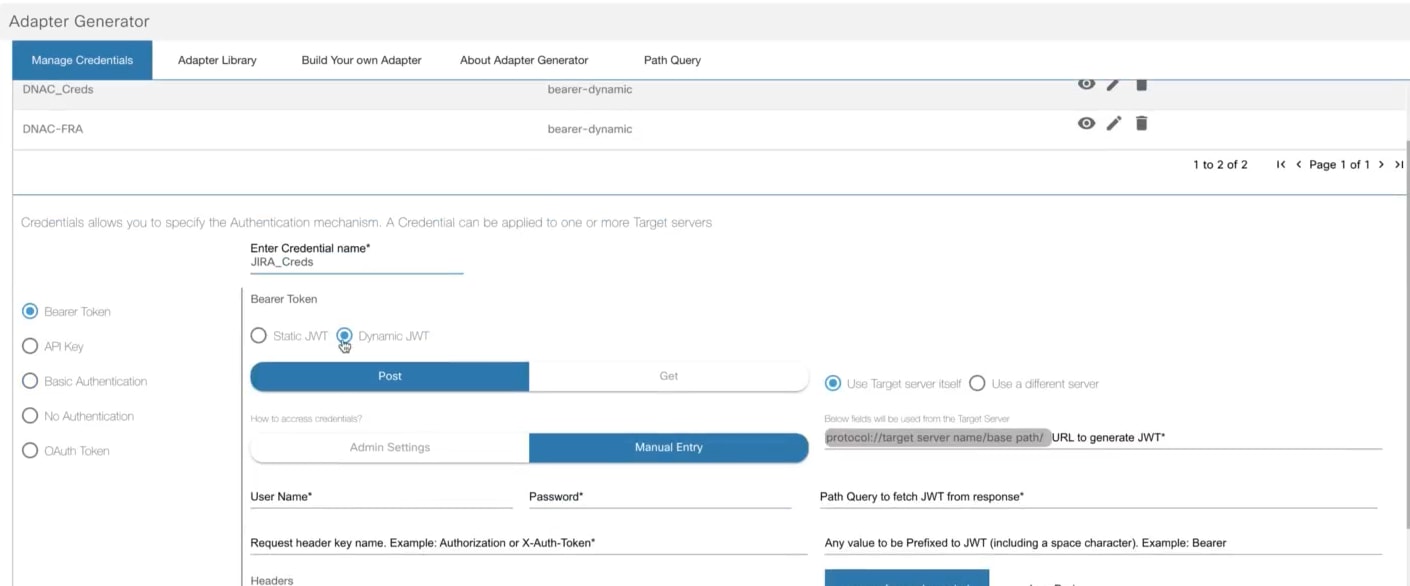
تحدد علامة التبويب إدارة بيانات الاعتماد آلية المصادقة. تتوفر آليات المصادقة التالية:
- رمز الحامل المميز
- مفتاح API
- المصادقة الأساسية
- لا توجد مصادقة
- رمز OAuth المميز
الرمز المميز لحامله
أنجزت التالي ل ساكن إستاتيكي JSON Web Token (JWT):
- أدخل اسم بيانات الاعتماد.
- حدد أحد أزرار الاختيار التالية تحت رمز الحامل المميز:
- JWT ثابت
- JWT الديناميكي
- أدخل مفتاح رأس الطلب طبقا للمسؤول.
- أدخل القيمة طبقا للمستخدم الذي له حرف خاص.
- أدخل قيمة JWT الفعلية.
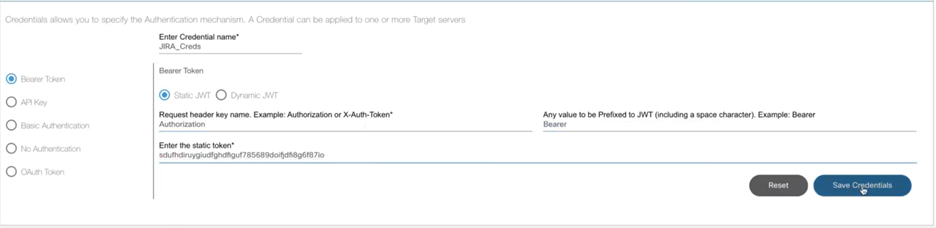
- انقر على حفظ بيانات الاعتماد.
- تتم إضافة بيانات الاعتماد الجديدة إلى أعلى قائمة بيانات الاعتماد في علامة التبويب إدارة بيانات الاعتماد.

- حدد أيقونة تحرير لإجراء أي تغيير.
JWT الديناميكي هي عملية من خطوتين تتضمن المزيد من الميزات:
- الاختبار الذاتي لبدء التشغيل (POST)
- إحضار
- إعدادات المسؤول
- إدخال يدوي
- الخادم الهدف
- خادم مختلف
- Username
- كلمة المرور
- URL لإنشاء JWT
- إحضار JWT من الاستجابة
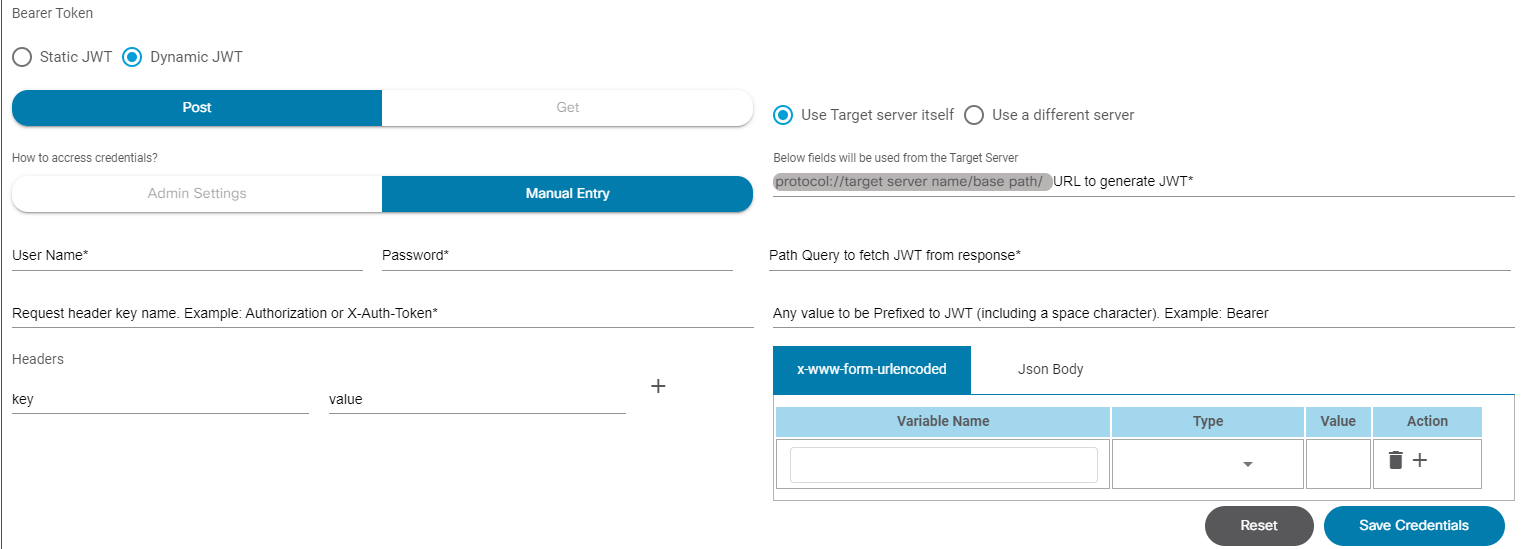
أنجزت التالي ل JWT حركي:
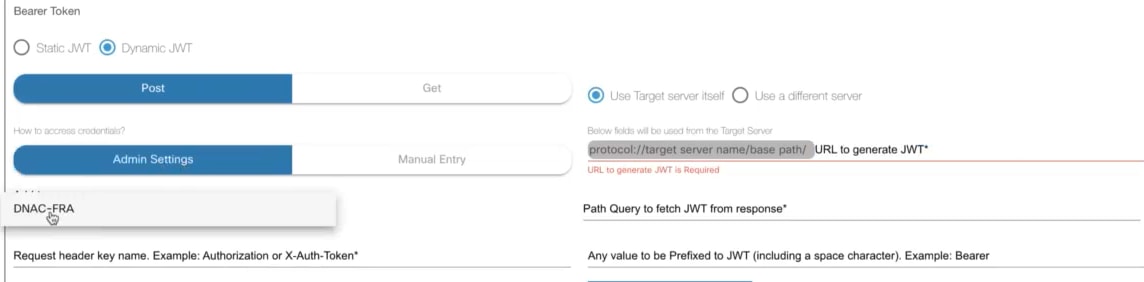
- انقر فوق إعدادات المسؤول ضمن كيفية الوصول إلى بيانات الاعتماد؟.

- أدخل المعلومات المطلوبة. يوصى بإدخال بيانات الاعتماد المخزنة بالفعل في BPA. كما يمكن القيام بذلك يدويا بالنقر فوق الإدخال اليدوي، والذي يجب إدخال اسم المستخدم وكلمة المرور له.
- أدخل الاستعلام عن المسار (أي JWT) من BPA Postman مع اسم المستخدم وكلمة المرور في حالة تحويل البيانات المعقد.
- أدخل عنوان URL الخاص ب BasePath.
- يجب إدخال اسم مفتاح رأس الطلب وقيمته كما يلي:
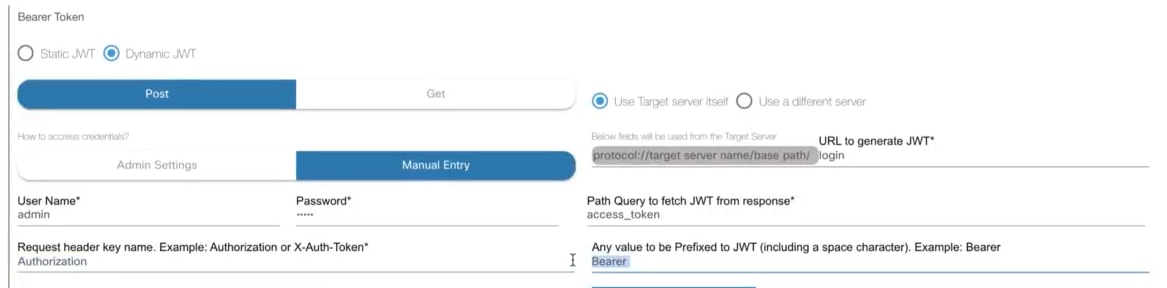
- يمكن تمرير المعلومات عبر المفتاح والقيمة ونص JSON والنموذج المرمز بعنوان URL.


مفتاح API
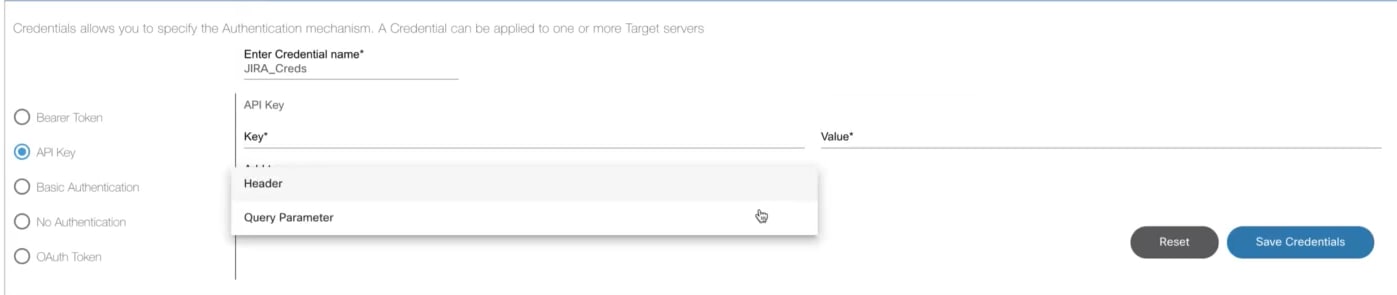
يجب إدخال البيانات التالية لمفتاح واجهة برمجة التطبيقات:
- مفتاح API
- القيمة
- مفتاح API كمعلمة رأس أو استعلام
المصادقة الأساسية

قم بتوفير اسم المستخدم وكلمة المرور.
لا توجد مصادقة
يمكن تنفيذ واجهة برمجة التطبيقات (API) مباشرة.
رمز OAuth المميز
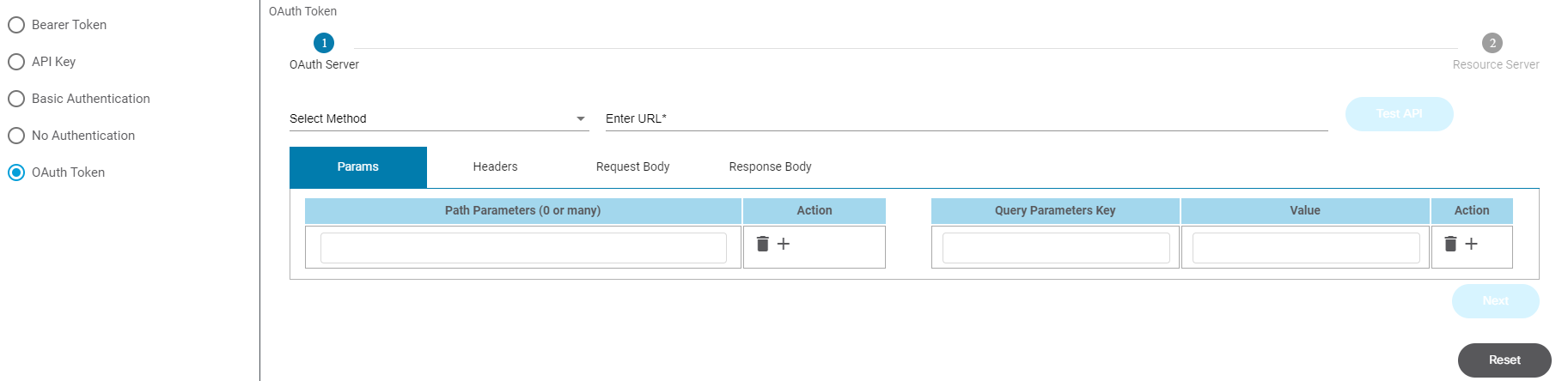
وهذه عملية من ثلاث خطوات تتطلب خادمين: خادم OAuth وخادم الموارد. يعمل هذا كما يلي:
- إستدعاء API رقم 1 إلى خادم OAuth لإنشاء الرمز المميز OAuth.
- إستدعاء API رقم 2 إلى خادم الموارد لإنشاء رمز JWT المميز.
- إستدعاء واجهة برمجة التطبيقات الفعلية إلى النظام الخارجي.
تصميم المهايئ الخاص بك
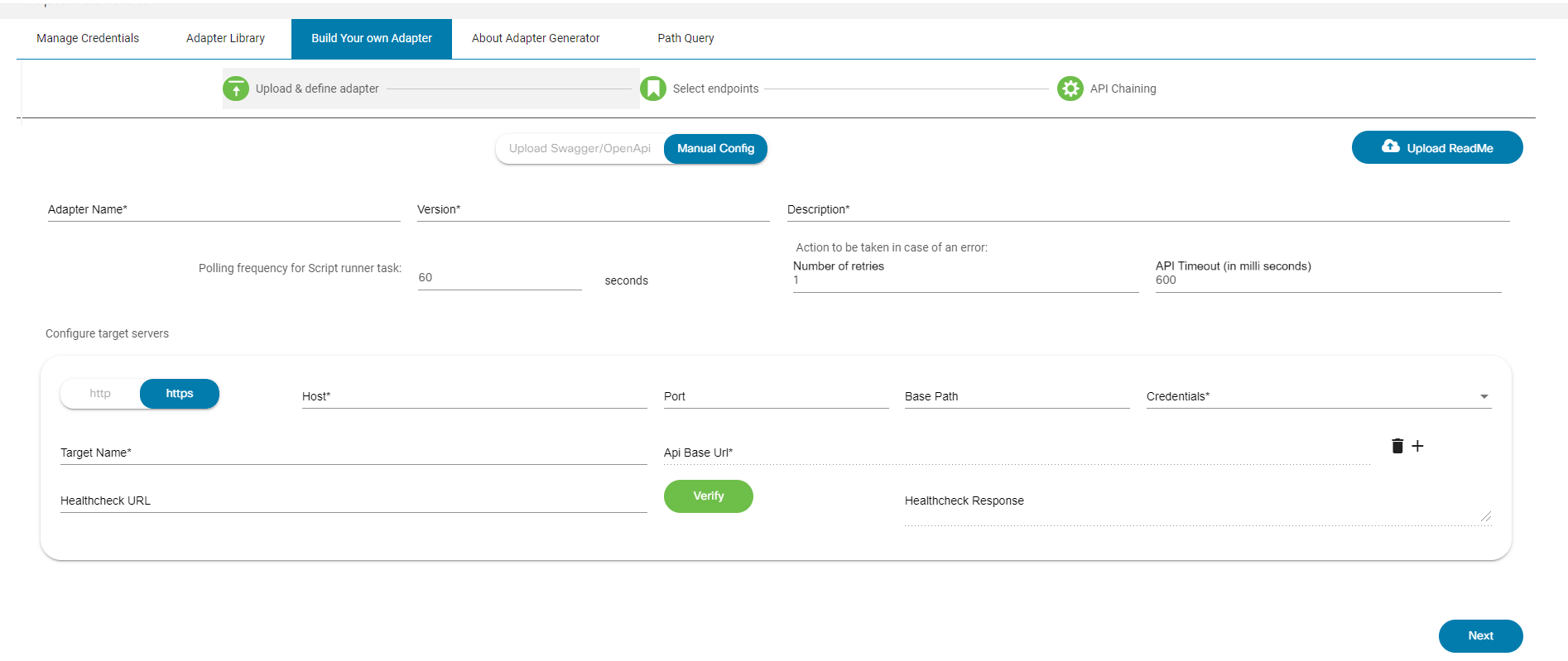
تستخدم علامة التبويب بناء مهايئ خاص بك لإنشاء محول جديد.
لبناء محول، نفذ ما يلي:
- أدخل اسم المحول، وإصداره، ووصفه، وتردد الاستقصاء، عدد عمليات إعادة المحاولة، وانتهاء مهلة واجهة برمجة التطبيقات.
- في حالة وجود خادم واحد أو أكثر في نظام خارجي، يمكن تهيئته باستخدام الخوادم الهدف. في قسم تكوين الخوادم الهدف، أدخل المضيف والمنفذ والمسار الأساسي وبيانات الاعتماد.
- حدد أيقونة إضافة لإضافة الخوادم الهدف.
- طقطقت بعد ذلك بعد أن يتم كل المدخلات. تظهر صفحة جديدة حيث يتم تكوين نقاط النهاية.
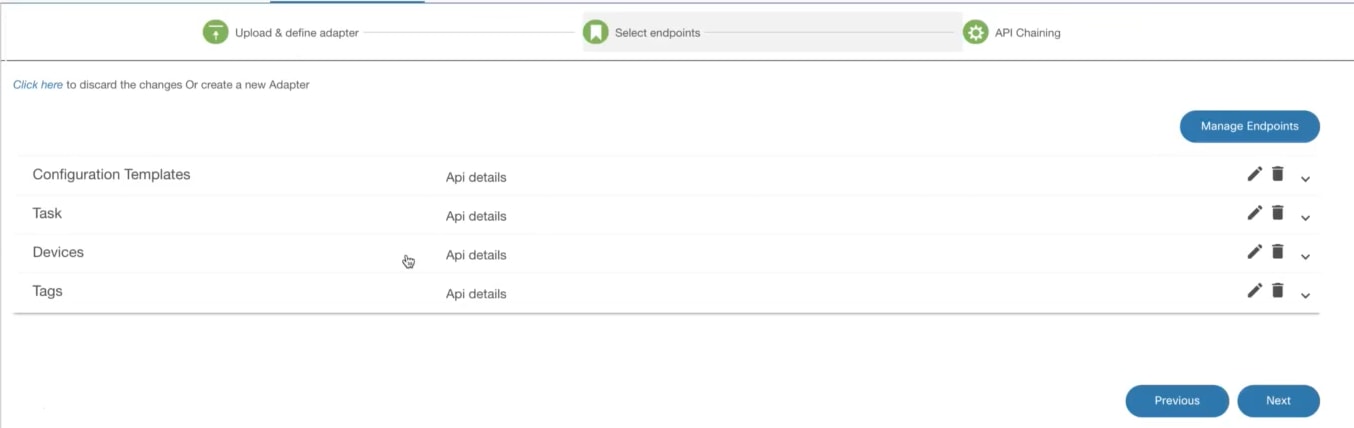
إذا كانت أيقونة التوسيع محددة، فإن التفاصيل المنفردة لنقاط النهاية تعرض.
- انقر فوق التالي لمطالبة صفحة جديدة.
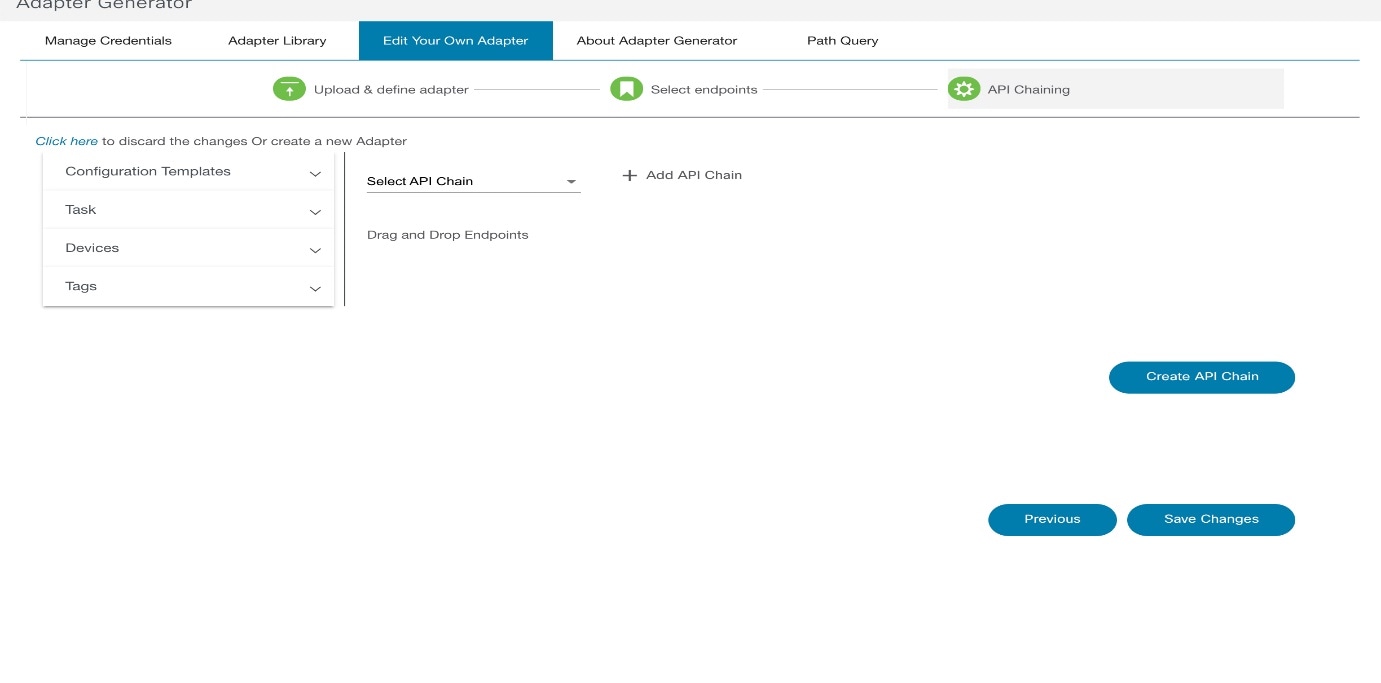
- انقر على حفظ التغييرات لحفظ المحول المطابق في قاعدة البيانات.
حول مولد المحول
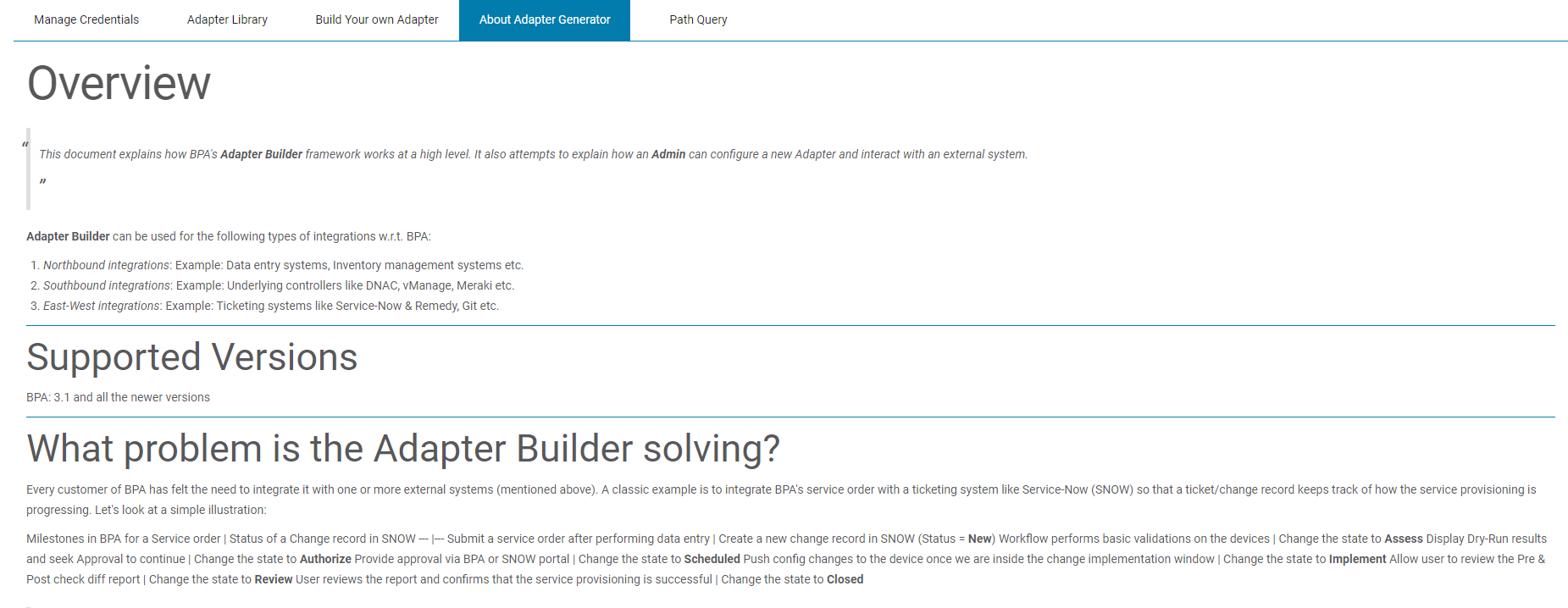
توفر علامة التبويب حول مولد المحول الوثائق الخاصة بإنشاء المحول.
استعلام المسار
تسمح هذه الصفحة للمستخدمين بإنشاء استعلام مسار JSONata والتحقق من صحته باستخدام كائن/صفيف JSON للإدخال. توفر الصفحة الاستجابة، مما يسمح للمستخدمين بالتحقق مما إذا كان الاستعلام قد تم إنشاؤه بشكل صحيح أم لا.
القيام بما يلي:
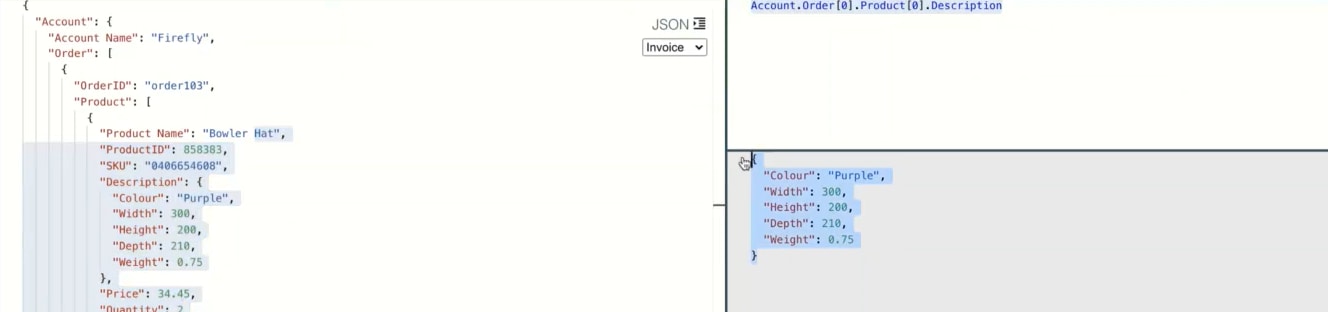
- أدخل بيانات JSON في اللوحة اليسرى.

- أدخل استعلام المسار على الجانب الأيمن.
- قم بتقييم الإخراج في تطبيق BPA بدلا من الإشارة إلى مدخل آخر.
العمل مع مدير الالتزام
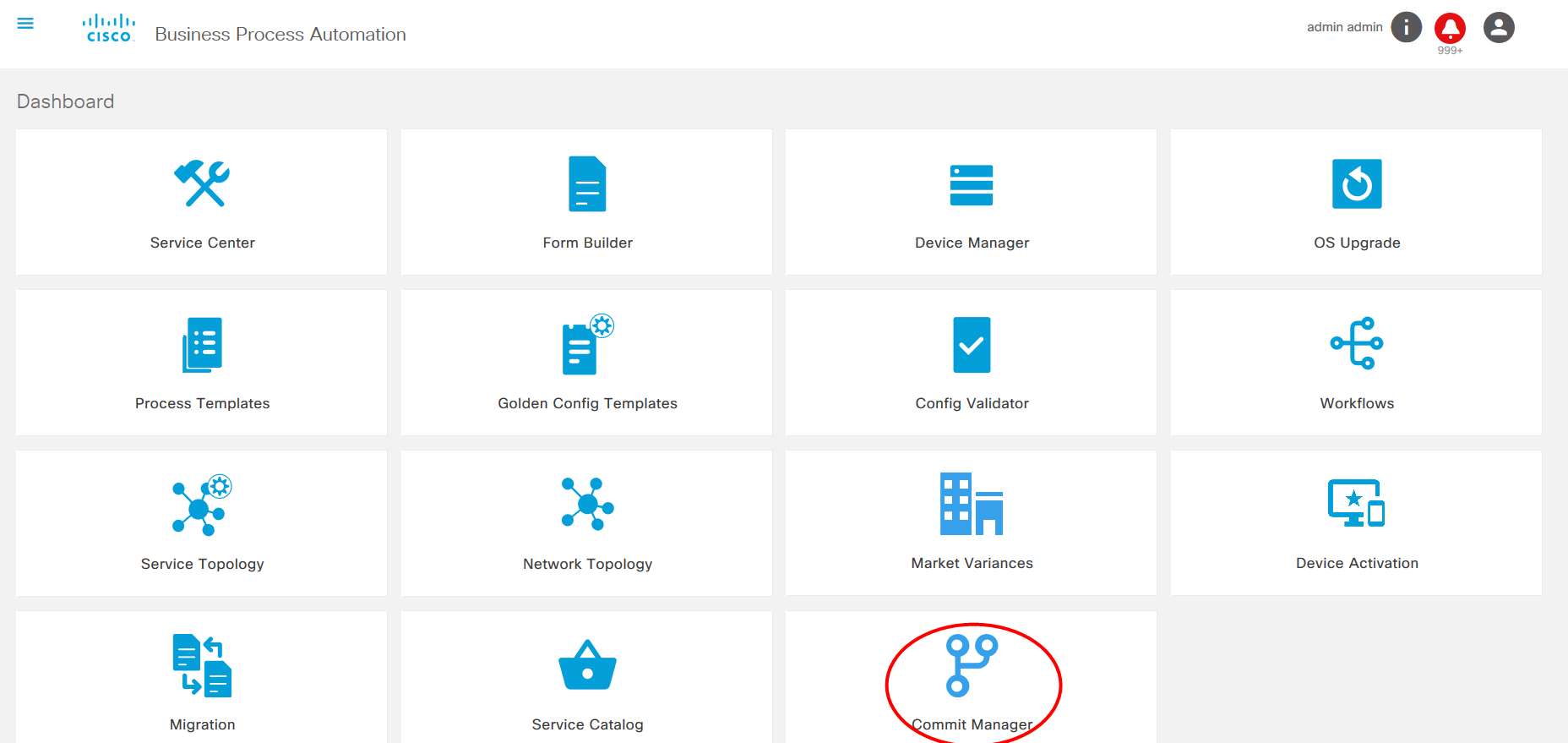
يوفر تطبيق Commit Manager إمكانية العمل باستخدام قوائم انتظار الالتزام الخاصة ب NSO. يدعم "إدارة الالتزام" إمكانية تعطيل قوائم انتظار الالتزام العمومية أو تمكينها وعرض العناصر الموجودة في قائمة انتظار الالتزام. إدارة الالتزام تدعم إمكانيات NSO لتأمين عناصر قائمة الانتظار، وإلغاء تأمينها، وتشذيبها، وحذفها، وما إلى ذلك. يمكن للمستخدمين إسترجاع الخدمة استنادا إلى التسميات.
يمكن للمستخدمين تنفيذ المهام التالية:
- عرض العناصر في قائمة انتظار الالتزام
- ضبط الخيارات العمومية
- تعيين الإجراءات الخاصة بالصنف
- التراجع استنادا إلى التسمية
الخيارات العامة
قم بتنفيذ ما يلي لتعيين الخيارات العامة:
- حدد تجانب الالتزام بالمدير على الشاشة الرئيسية. تظهر صفحة التزام مدير".
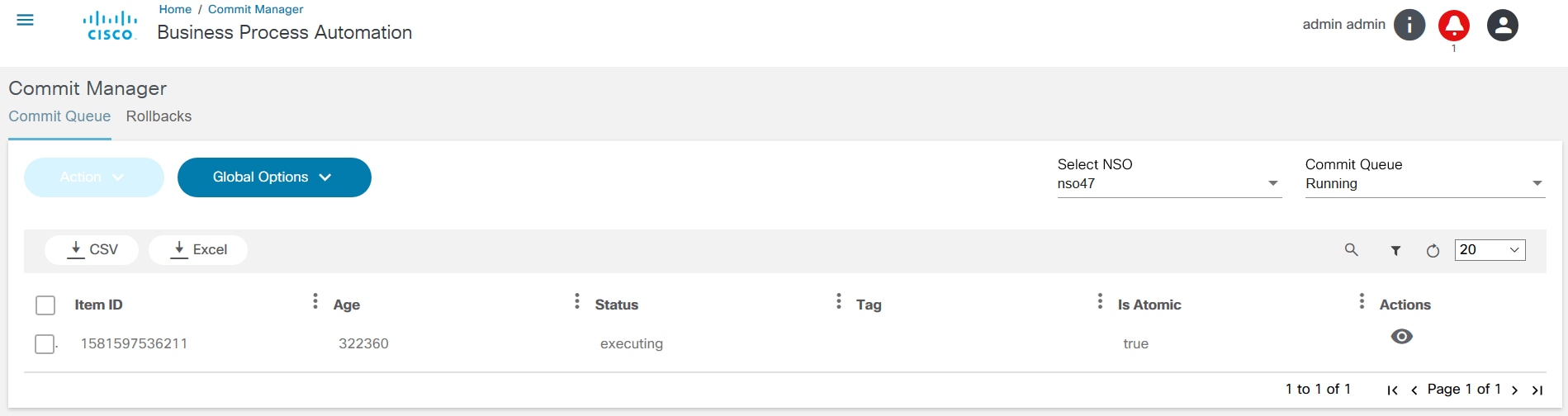
- حدد NSO من قائمة تحديد NSO. يتم عرض قائمة انتظار الالتزام قيد التشغيل.
- انقر فوق مكتمل للاطلاع على قائمة الانتظار المكتملة.
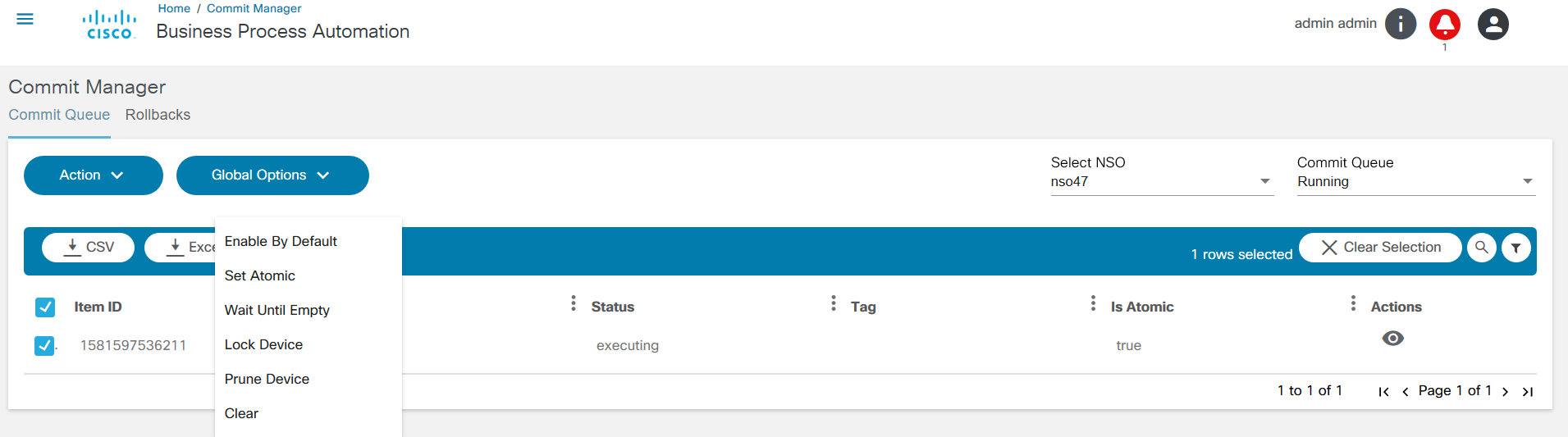
- انقر فوق خيارات عامة لتنفيذ التكوين العام في قائمة انتظار الالتزام. ويرد في الجدول أدناه شرح مفصل لكل خيار.
| خيارات | الإجراءات |
|---|---|
| جهاز القفل | إضافة عنصر قائمة انتظار نشط إلى قائمة انتظار الالتزام. أي عنصر قائمة انتظار يؤثر على نفس الأجهزة التي تدخل قائمة انتظار الالتزام ينتظر إلغاء تأمين عنصر التأمين هذا أو حذفه. |
| مسح قائمة الانتظار | مسح قائمة الانتظار بالكامل. تكون جميع الأجهزة الموجودة في قائمة انتظار الالتزام غير متزامنة بعد تنفيذ هذا الإجراء. لا يوصى بهذا الإجراء لحالات الاستخدام العادي. |
| جهاز تقليم | يقضب كل الأجهزة المحددة من كل عناصر قائمة الانتظار في قائمة انتظار الالتزام. تكون الأجهزة المتأثرة غير متزامنة بعد تنفيذ هذا الإجراء. الأجهزة التي يتم الالتزام بها حاليا لا يتم تنقيحها. |
| تعيين ذري | تعيين السلوك الذري لكافة عناصر قائمة الانتظار. في حالة التعيين إلى خطأ، يمكن أن تبدأ الأجهزة الموجودة في عناصر قائمة الانتظار هذه في التنفيذ إذا تم إكمال نفس الأجهزة الموجودة في عناصر قائمة الانتظار الأخرى غير الذرية الموجودة أمامها. في حالة التعيين إلى true، يتم الاحتفاظ بالتكامل الذري لعناصر قائمة الانتظار هذه. |
| التمكين بشكل افتراضي | تمكين قائمة انتظار الالتزام بشكل افتراضي ل NSO هذا. |
خيارات العنصر
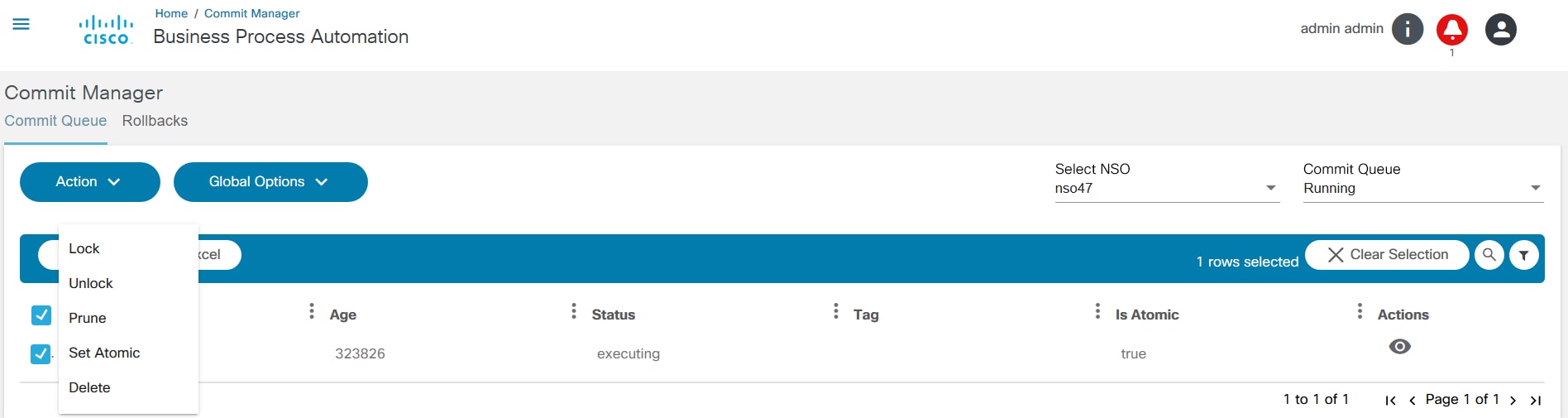
حدد العنصر المطلوب وحدد إجراء من القائمة المنسدلة الإجراء. ويرد وصف للإجراءات في الجدول أدناه.
| خيارات | الإجراءات |
|---|---|
| قفل | وضع تأمين على عنصر قائمة انتظار موجود. يتعذر بدء تنفيذ عنصر قائمة الانتظار المؤمنة حتى يتم إلغاء تأمينه. |
| إلغاء التأمين | إلغاء تأمين عنصر قائمة انتظار مؤمن. يتم تجاهل إلغاء تأمين عنصر قائمة انتظار غير مؤمن. |
| خوخ | يقضب الأجهزة المحددة من عنصر قائمة الانتظار. الأجهزة التي يتم الالتزام بها حاليا لا يتم تنقيحها. |
| تعيين ذري | تعيين السلوك الذري لعنصر قائمة انتظار. في حالة تعيين هذا إلى خطأ، يمكن أن تبدأ الأجهزة الموجودة في عنصر قائمة الانتظار هذا في التنفيذ إذا تم إكمال نفس الأجهزة الموجودة في عناصر قائمة انتظار غير ذرية أخرى سابقة لها في قائمة الانتظار. في حالة التعيين إلى true، يتم الاحتفاظ بالتكامل الذري لعنصر قائمة الانتظار. |
| حذف | حذف عنصر قائمة انتظار من قائمة الانتظار. إذا كانت عناصر قائمة الانتظار الأخرى تنتظر العنصر المحذوف، فإنها تبدأ في التشغيل تلقائيا. تكون أجهزة عنصر قائمة الانتظار المحذوف غير متزامنة بعد تنفيذ الإجراء إذا لم تبدأ التنفيذ. |
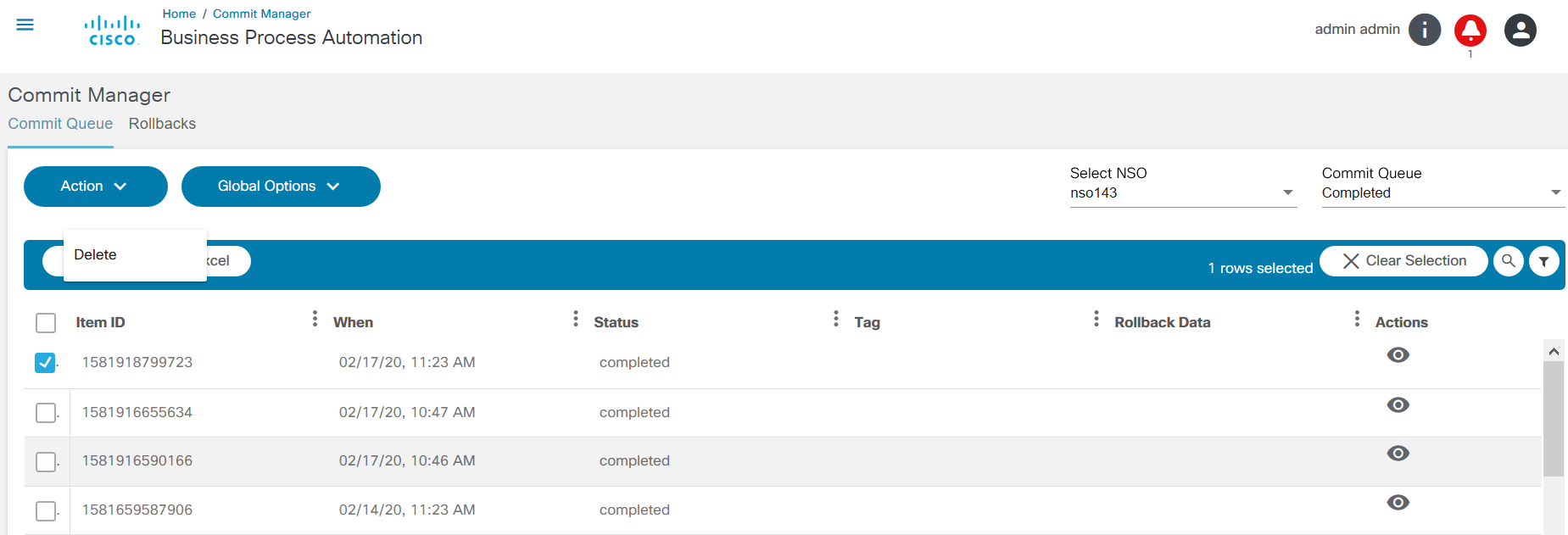
حدد أيقونة العرض في صفحة إدارة الالتزام لعرض تفاصيل العنصر.
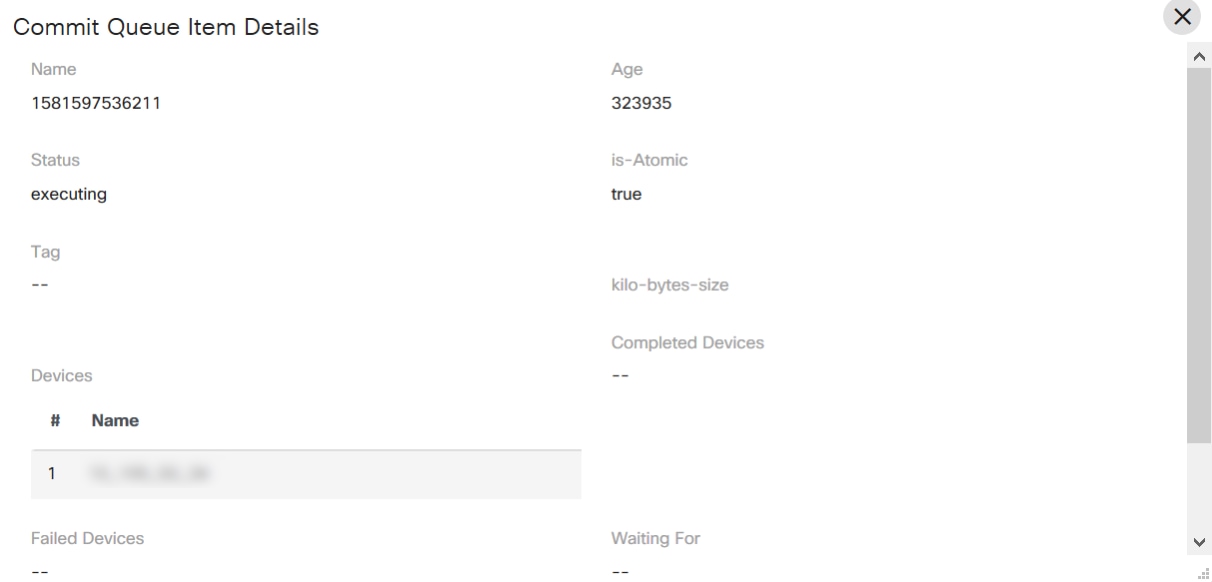
عمليات إعادة توجيه
قم بتنفيذ المهام التالية في علامة التبويب عمليات رد الحسابات:
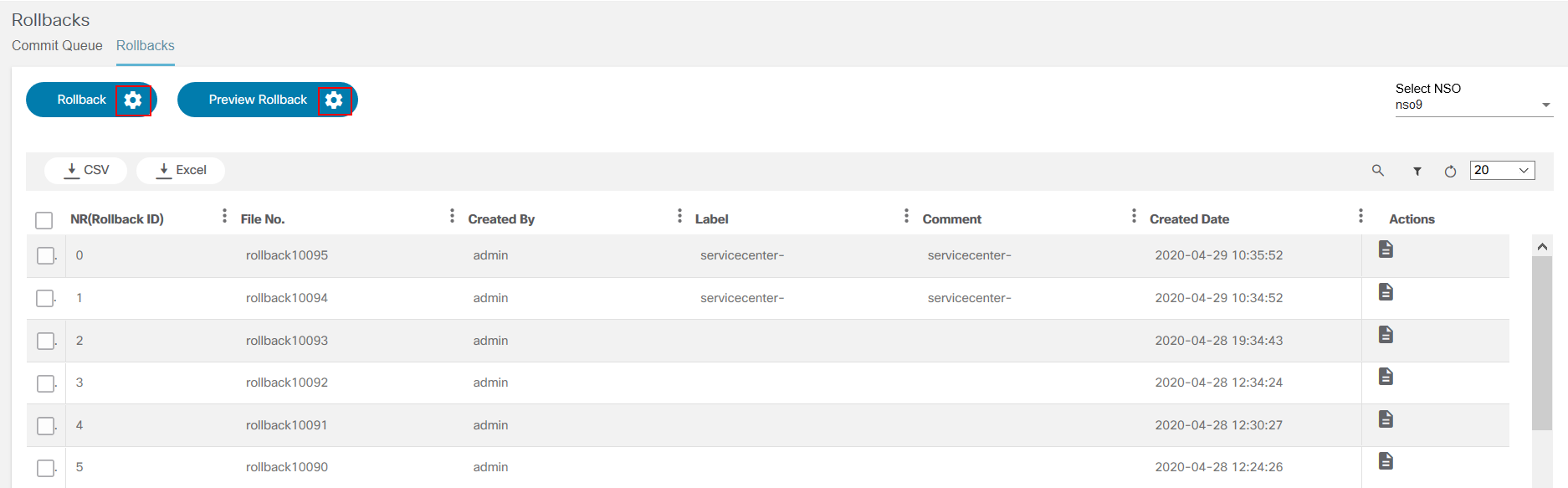
- معاينة التراجع استنادا إلى تسمية.
- التراجع استنادا إلى تسمية.
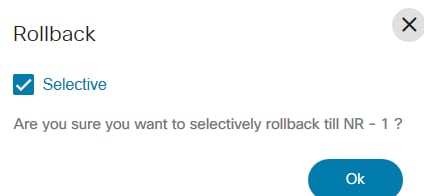
- حدد خانات الاختيار لرد رد واحد أو أكثر وانقر فوق إرجاع. حدد خانة الاختيار الانتقائي إذا كانت هناك حاجة للعودة إلى الحالة السابقة بشكل انتقائي.
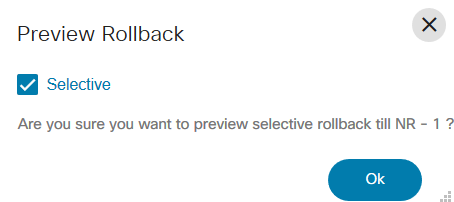
- حدد خانة الاختيار للرجوع إلى الحالة السابقة وانقر فوق معاينة العودة إلى الحالة السابقة. يتم عرض المعاينة بتنسيقات أصلية أو CLI أو XML. حدد خانة الاختيار الانتقائي إذا كان مطلوبا التراجع عن المعاينة الانتقائية.
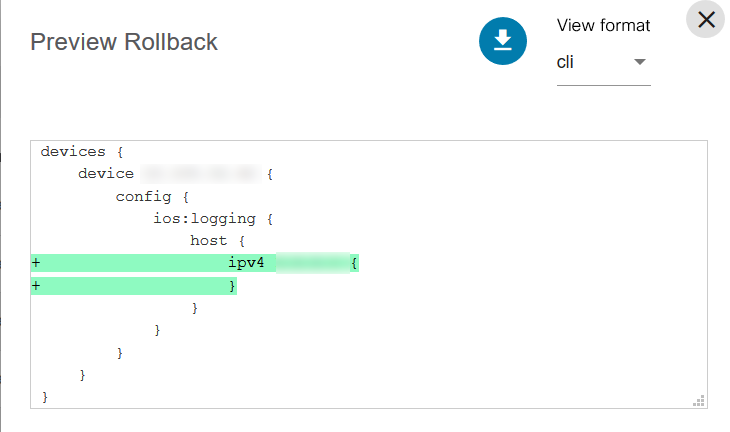
يمكن تحديد NSO المطلوب من القائمة المنسدلة تحديد NSO. بالنسبة لعمليات إعادة التوجيه، يتم إستخدام الخيار الانتقائي للتراجع عن التزام محدد فقط. إذا لم يتم تحديد خانة الاختيار الانتقائي، فسيتم إرجاع كافة الارتباطات السابقة.
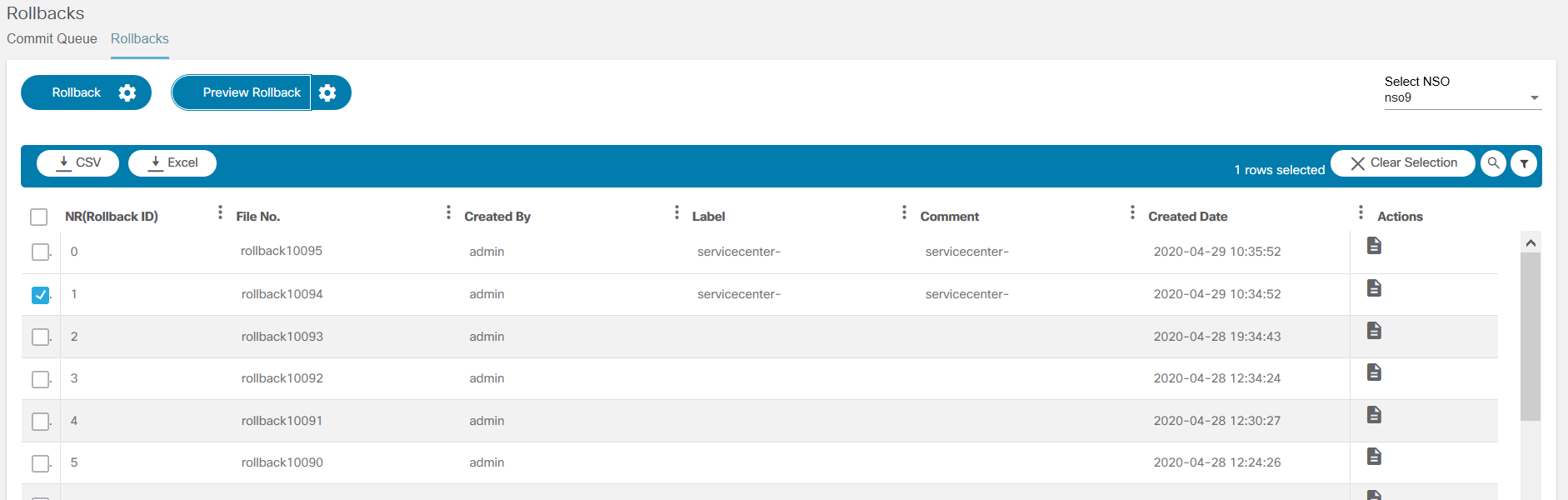
- انقر فوق زر التكوين التالي للرجوع إلى الحالة السابقة، ثم حدد التسمية، ثم انقر فوق الالتزام لبدء التراجع. إختياريا، حدد الزر config المجاور ل معاينة التراجع وحدد التسمية لعرض الالتزام - تشغيل جاف.
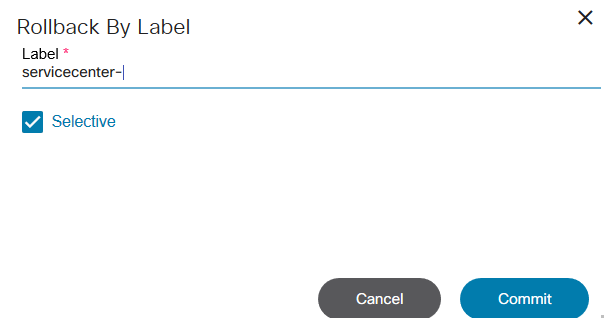
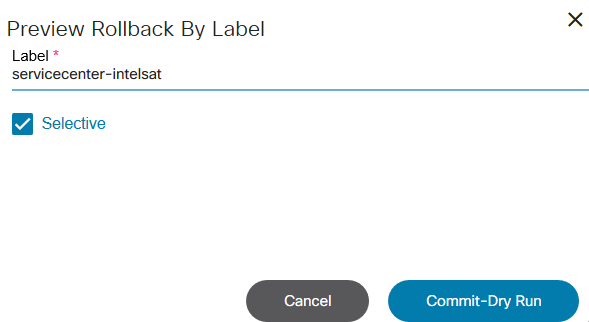
العمل باستخدام تطبيق Script Runner
يتيح تطبيق "مشغل البرامج النصية" للمستخدمين تشغيل Python والبرامج النصية غير المحتملة.
- حدد بلاطة عارض البرامج النصية من الصفحة الرئيسية. تظهر صفحة النصوص التنفيذية. يمكن للمستخدمين إضافة برنامج نصي جديد وتنفيذ الإجراءات التالية:
- التشغيل: تنفيذ البرنامج النصي
- عرض: راجع البرنامج النصي
- تحرير: إجراء أي تغييرات على البرنامج النصي
- حذف: إزالة البرنامج النصي
- تنزيل: الحصول على نسخة من البرنامج النصي

الأرقام أدناه تتوافق مع الأيقونات الموضحة في الشكل أعلاه.
| Number | الوصف |
|---|---|
| 1 | تشغيل البرنامج النصي |
| 2 | عرض البرنامج النصي |
| 3 | تحرير البرنامج النصي |
| 4 | حذف البرنامج النصي |
| 5 | تنزيل البرنامج النصي |
تظهر علامة التبويب عمليات الإعدام حالة البرامج النصية.
- انقر فوق إضافة (Add).
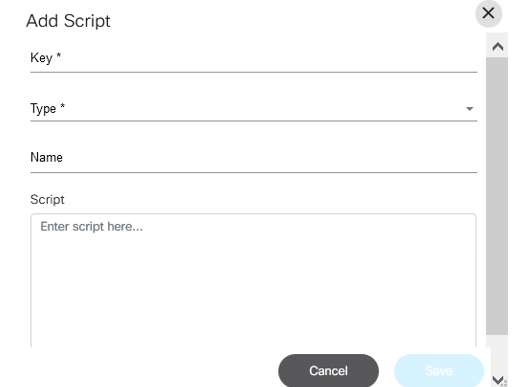
- أدخل المفتاح، وحدد النوع من القائمة المنسدلة، وأدخل الاسم والبرنامج النصي.
- انقر فوق حفظ.
يمكن للمستخدمين رؤية الحالة في علامة التبويب عمليات التنفيذ وفحص السجلات من خلال تحديد رمز العين في عمود الإجراءات.

قوالب عناصر
يدعم BPA قوالب العناصر المخصصة للمهام الشائعة التي يتم استدعاؤها من مهام سير العمل. يمكن الوصول إلى هذه المنتجات من المنمذجة المدمجة في تطبيقات مسارات العمل أو يمكن تنزيلها كحزمة للمنمذجة الخارجية.
يسرد هذا القسم كافة قوالب عناصر BPA المدعومة. هناك فئتان لقوالب العناصر، على النحو التالي:
- قوالب قائمة على مهام الخدمة
- قوالب قائمة على مهام المستخدم
يتم سرد القوالب المستندة إلى مهمة الخدمة أدناه.
انقسام التحليلات
- الغرض: يدعم قالب العنصر هذا تنفيذ قالب توزيع التحليلات ويتم إستخدامه عادة لإنشاء انقسام ما قبل/النشر
- المعلمات:
- معرف قالب التحليلات: معرف قالب التحليلات الذي تم إنشاؤه بالفعل في BPA
- التحقق المسبق من معرف التنفيذ: يتم التقاط معرف التنفيذ للتدقيق المسبق بشكل نموذجي أثناء تنفيذ سير العمل
- معرف تنفيذ التحقق من الترحيل: معرف تنفيذ التحقق من الترحيل الذي يتم تسجيله عادة أثناء تنفيذ سير العمل
الاختلافات المتعددة للتحليلات
- الغرض: يدعم قالب العنصر هذا تنفيذ قوالب مختلفة للتحليلات المتعددة ويتم إستخدامه عادة لإنشاء انقسام ما قبل/النشر
- المعلمات:
- الحمولة: الحمولة التي سيتم تمريرها لتنفيذ قوالب مختلفة للتحليلات المتعددة
- نموذج الحمولة:
{ "deviceList":[ { "deviceName":"iosxr1", "templateId":"migration-template", "variablesMap":{ "port_type":"TenGigE", "port_number":"0/2" } } ] }
إنشاء تشغيل مجفف للالتزام بالخدمة
- الغرض: يدعم قالب العنصر هذا تنفيذ تنفيذ إخراج تشغيل جاف لمثيل خدمة NSO
- المعلمات:
- الحمولة: الحمولة التي سيتم تمريرها لإجراء تشغيل التنفيذ الجاف لمثيل خدمة NSO
- نموذج الحمولة:
{ "create":[ { "prefix-set-service:prefix-set-service":[ { "name":"pre-test", "prefix-set":[ ] } ] } ], "delete":[ ] }
إنشاء مثيل خدمة
- الغرض: يدعم قالب العنصر هذا تنفيذ مثيل خدمة في NSO
- المعلمات:
- الحمولة: الحمولة التي سيتم تمريرها لتنفيذ الالتزام لمثيل خدمة NSO
- نموذج الحمولة:
{ "create":[ { "prefix-set-service:prefix-set-service":[ { "name":"pre-test", "prefix-set":[ ] } ] } ], "delete":[ ] }
تنفيذ القالب
- الغرض: يقوم قالب العنصر هذا بتنفيذ قوالب العملية بالحمولة الكاملة
- المعلمات:
- اسم الجهاز: اسم الجهاز
- معرف القالب: تم إنشاء معرف قالب العملية في BPA
تنفيذ قالب الأمر
- الغرض: يقوم قالب العنصر هذا بتنفيذ قوالب العملية بالحمولة الكاملة
- المعلمات:
- الحمولة: الحمولة التي سيتم تمريرها أثناء تنفيذ قالب الأمر
- نموذج الحمولة:
{ "deviceName":"11.1.1.1", "templateId":"test2735", "commandList":[ { "command":"show version", "isConfigMode":false, "goToStepOnPass":"", "goToStepOnFail":"", "passExpr":"", "rules":[ ] } ] }
GCT جاف
- الغرض: يدعم قالب العنصر هذا تشغيل GCT الجاف
- المعلمات:
- اسم القالب: اسم قالب GCT الذي تم إنشاؤه
- الإصدار: رقم إصدار قالب GCT الذي تم إنشاؤه
- الأجهزة: الأجهزة التي سيتم إستخدامها للتشغيل الجاف
- المتغيرات: متغيرات مخصصة، إن وجدت
GCT Commit
- الغرض: تدعم قوالب العناصر هذه الالتزام ب GCTs
- المعلمات:
- اسم القالب: اسم قالب GCT الذي تم إنشاؤه
- الإصدار: رقم إصدار قالب GCT الذي تم إنشاؤه
- الأجهزة: الأجهزة التي سيتم إستخدامها للتشغيل الجاف
- المتغيرات: متغيرات مخصصة، إن وجدت
إنشاء أجهزة
- الغرض: قالب العنصر هذا هو على متن جهاز
- المعلمات:
- الحمولة: الحمولة التي سيتم تمريرها أثناء إنشاء الجهاز
- نموذج الحمولة:
[ { "address":"100.1.4.5", "admin-state":"unlocked", "authgroup":"default", "description":"", "latitude":"", "longitude":"", "device-type":"netconf", "name":"3.0.1.2", "ned-id":"lsa-netconf", "port":"8080", "protocol":"" } ]
إحضار مفاتيح المضيف
- الغرض: يقوم قالب العنصر هذا بجلب مفاتيح المضيف للجهاز
- المعلمات:
- اسم الجهاز: اسم الجهاز المطلوب إحضار مفاتيح المضيف له
مزامنة الجهاز من
- الغرض: يقوم قالب العنصر هذا بتنفيذ عملية مزامنة الجهاز للجهاز
- المعلمات:
- اسم الجهاز: اسم الجهاز المراد إجراء المزامنة مع NSO ل
الاتصال بالجهاز
- الغرض: يتصل قالب العنصر هذا بجهاز محدد
- المعلمات:
- اسم الجهاز: اسم الجهاز المراد إجراء المزامنة مع NSO ل
إنشاء مجموعة أجهزة
- الغرض: يقوم قالب العنصر هذا بإنشاء مجموعة أجهزة في NSO
- المعلمات:
- الاسم: اسم المجموعة
- اسم الجهاز: أسماء الأجهزة المطلوب إضافتها
- مجموعة الأجهزة: مجموعة الأجهزة التي يجب إضافة الأجهزة إليها
إرسال بريد
- الغرض: يدعم قالب العنصر هذا إرسال بريد إلكتروني
- المعلمات:
- أجهزة الاستقبال: معرف البريد الخاص بالمتلقين
- الموضوع: موضوع البريد
- نص البريد: محتوى البريد
إرسال بريد متقدم
- الغرض: يرسل قالب العنصر هذا بريد من BPA
- المعلمات:
- الحمولة: الحمولة التي سيتم تمريرها لإرسال البريد من BPA
- نموذج الحمولة:
{ "to": "receiver@xyz.com", "subject": "Mail Subject", "text": "Mail Text" }
إنشاء تذكرة
- الغرض: يقوم قالب العنصر هذا بإنشاء تذكرة
- المعلمات:
- اسم مثيل حجز التذاكر: اسم مثيل حجز التذاكر الموفر في إعدادات مسؤول BPA
- الحمولة: الحمولة لتحديث مثيل الدفع
قالب المهمة الخارجية
- الغرض: يتجنب قالب العنصر هذا الاحتفاظ باتصالات HTTP في محرك Camunda BPMN
- المعلمات:
- إعادة المحاولة: عدد مرات إعادة محاولة طلب HTTP
- انتهاء المهلة : عدد الدقائق لتخصيص طلب HTTP
- URL: طلب HTTP أو HTTPS URL
- الطريقة: أسلوب HTTP (على سبيل المثال، GET، POST، DELETE)
- الحمولة: حمولة HTTP لمادة النشر
- العنوان الرئيسي: رؤوس طلبات HTTP
تحديث التذكرة
- الغرض: يقوم قالب العنصر هذا بتحديث تذكرة
- المعلمات:
- اسم مثيل حجز التذاكر: اسم مثيل حجز التذاكر الموفر في إعدادات مسؤول BPA
- معرف التذكرة: معرف التذكرة الفريد، الذي يجب تحديثه
- الحمولة: الحمولة لتحديث مثيل الدفع
إنشاء إعلام
- الغرض: يقوم قالب العنصر هذا بإنشاء إعلام في BPA
- المعلمات:
- الفئة: فئة الإخطار
- الخطورة: معلومات، نجاح، خطأ، تحذير (القيمة الافتراضية للمعلومات)
- العنوان: عنوان الإعلام
- الوصف: وصف الإخطار
- المستخدم: يجب تخويل المستخدم للإخطار
- المجموعة: المجموعة التي سيتم تخويلها للإخطار
- مفتاح التطبيق: مفتاح التطبيق للإخطار
- تمكين مفتاح الإعلام: قيمة منطقية لتمكين رسالة محمصة مفتاح الإعلام
إنشاء إعلام متقدم
- الغرض: يقوم قالب العنصر هذا بإنشاء إعلام في BPA عن طريق تمرير حمولة
- المعلمات:
- الحمولة: الحمولة التي سيتم تمريرها لإنشاء الإعلام
[ { "category":"nso.device.added", "severity":"error", "user":"admin", "payload":{ "title":"New device added", "description":"10.1.1.1 managed successfully at NSO1" }, "_options":{ "toaster":true } } ]
- الحمولة: الحمولة التي سيتم تمريرها لإنشاء الإعلام
يتم سرد القوالب المستندة إلى مهام المستخدم أدناه:
مهمة منشئ النموذج
- الوصف: مهمة المستخدم لعرض وقت تشغيل النموذج
- نوع المكون: مكون نموذج وقت التشغيل
- معلمات الإدخال:
- اسم نموذج الخدمة
- أزرار النموذج
عرض تنفيذ مهمة التشغيل الجاف
- الوصف: مهمة المستخدم لعرض إخراج تشغيل جاف
- نوع المكون: الالتزام بمكون التشغيل الجاف
- معلمات الإدخال:
- أزرار النموذج
- الحمولة
مهمة قالب الأمر
- الوصف: مهمة المستخدم لعرض تنفيذ قالب الأمر
- نوع المكون: مكون عرض الإخراج
- معلمات الإدخال:
- أزرار النموذج
- معرف إخراج التنفيذ
عرض مهمة مختلفة
- الوصف: مهمة المستخدم لعرض تنفيذ الاختلافات
- نوع المكون: مكون طريقة عرض مختلفة
- معلمات الإدخال:
- معرف الاختلافات
- أزرار النموذج
مهمة ترقية نظام التشغيل - الوصف: مهمة المستخدم المستخدمة لتنفيذ عملية ترقية نظام التشغيل - نوع المكون: مكون مربع حوار ترقية نظام التشغيل - معلمات الإدخال: - أزرار النموذج - الحمولة
مهمة تفاصيل جهاز ترقية نظام التشغيل
- الوصف: مهمة المستخدم المستخدمة لإظهار تفاصيل جهاز ترقية نظام التشغيل
- نوع المكون: مكون تفاصيل جهاز ترقية نظام التشغيل
- معلمات الإدخال:
- معرف إدخال سير العمل
- أزرار النموذج
تحسينات أداء واجهة المستخدم
لتحسين أداء واجهة المستخدم، تعرض البيانات الموجودة في الشبكات أسبوعا واحدا من البيانات استنادا إلى التواريخ التي تم إنشاؤها وتعديلها بشكل افتراضي. إذا كان المستخدمون يرغبون في إحضار بيانات أقدم، فيمكنهم تغيير حقلي من تاريخ وإلى تاريخ.
يتم تنفيذ عوامل تصفية التاريخ في التطبيقات التالية.
- منشئ النموذج
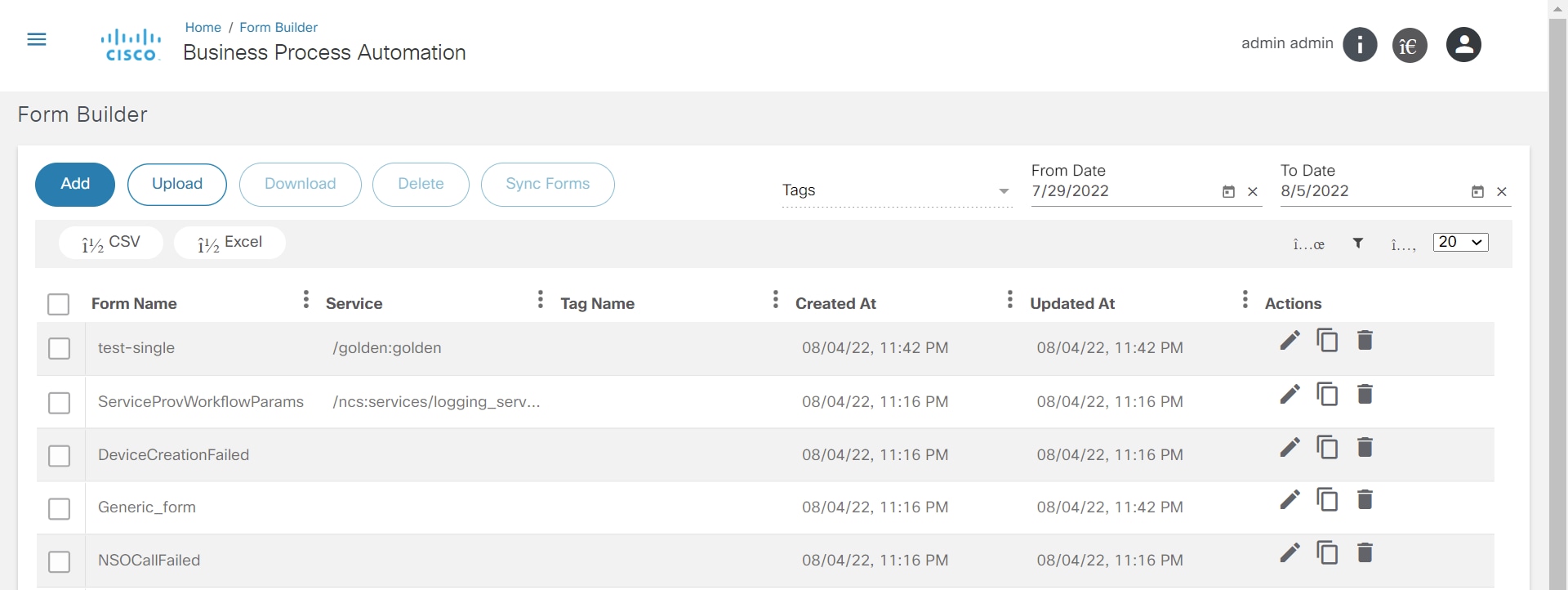
- ترقية نظام التشغيل
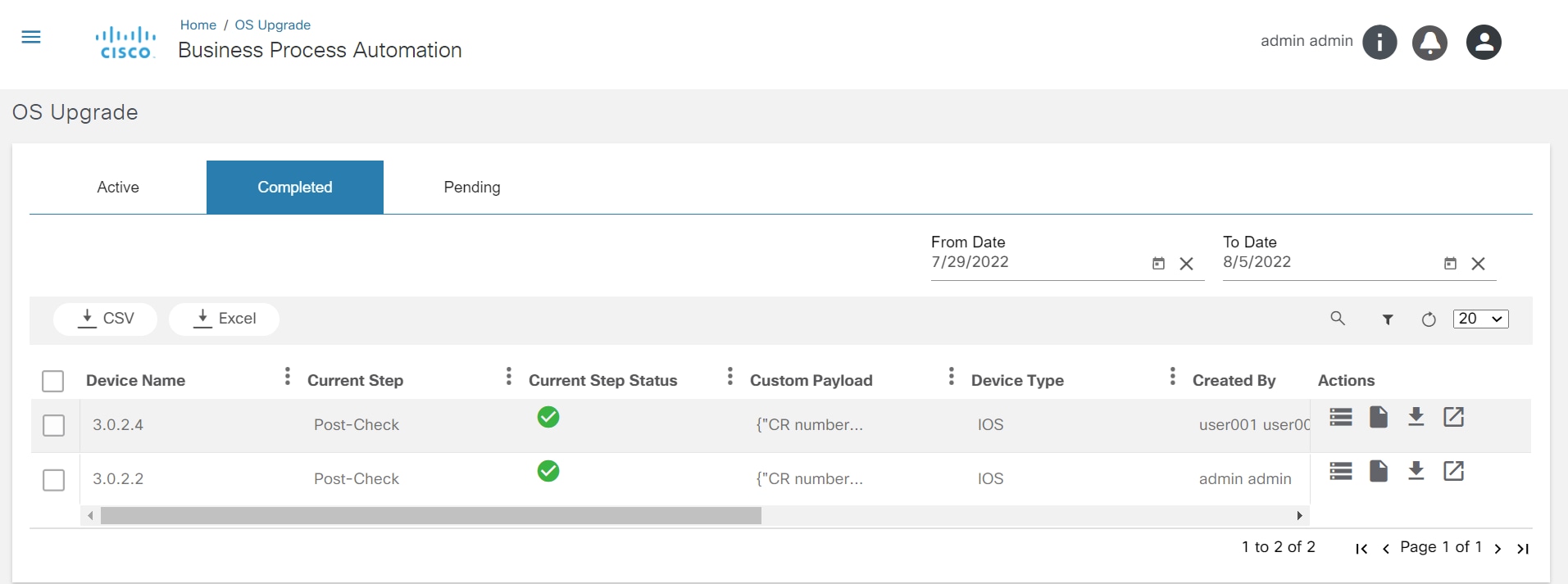
- قوالب العملية
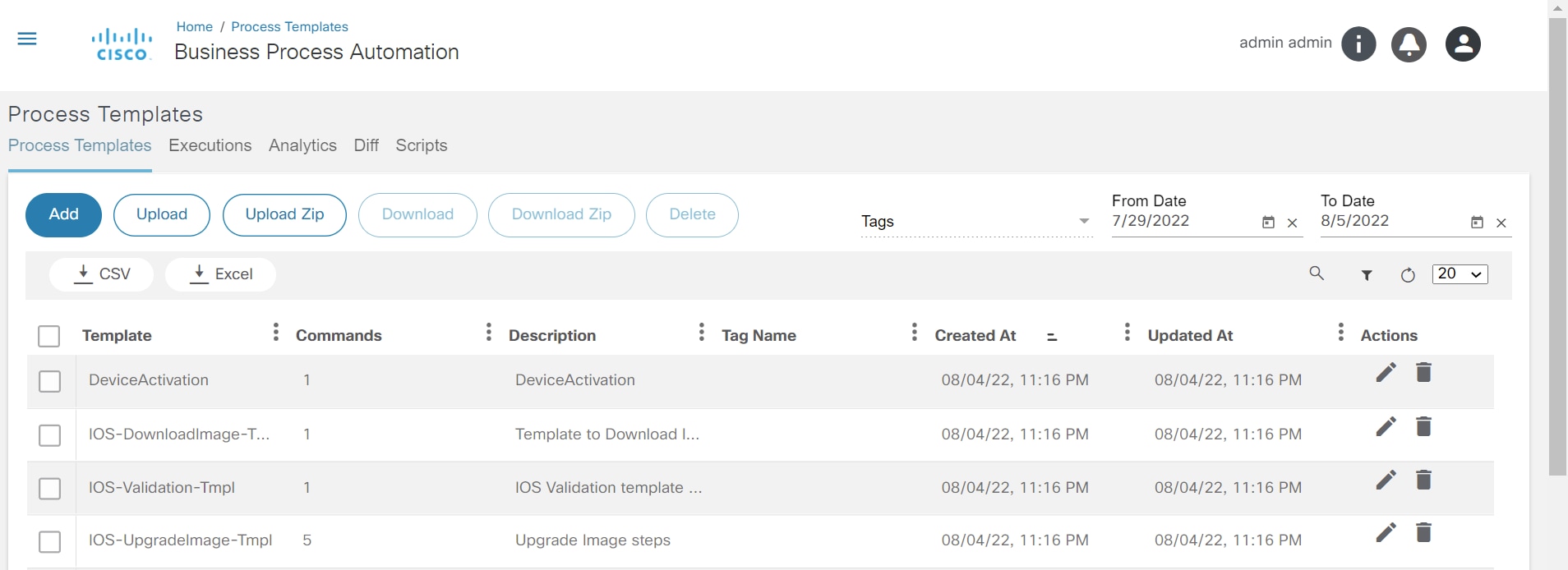
- فريق مكافحة الإرهاب
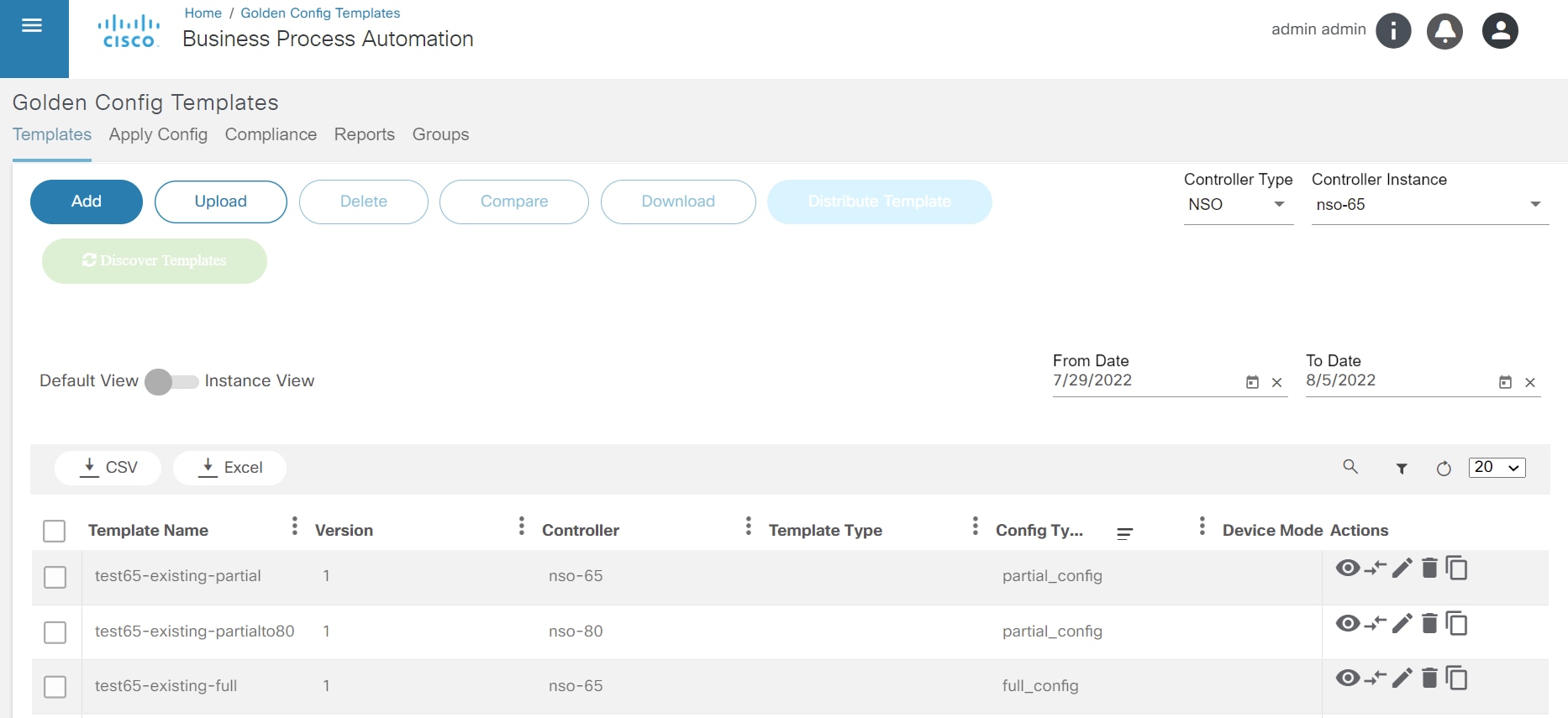
- تنشيط الجهاز
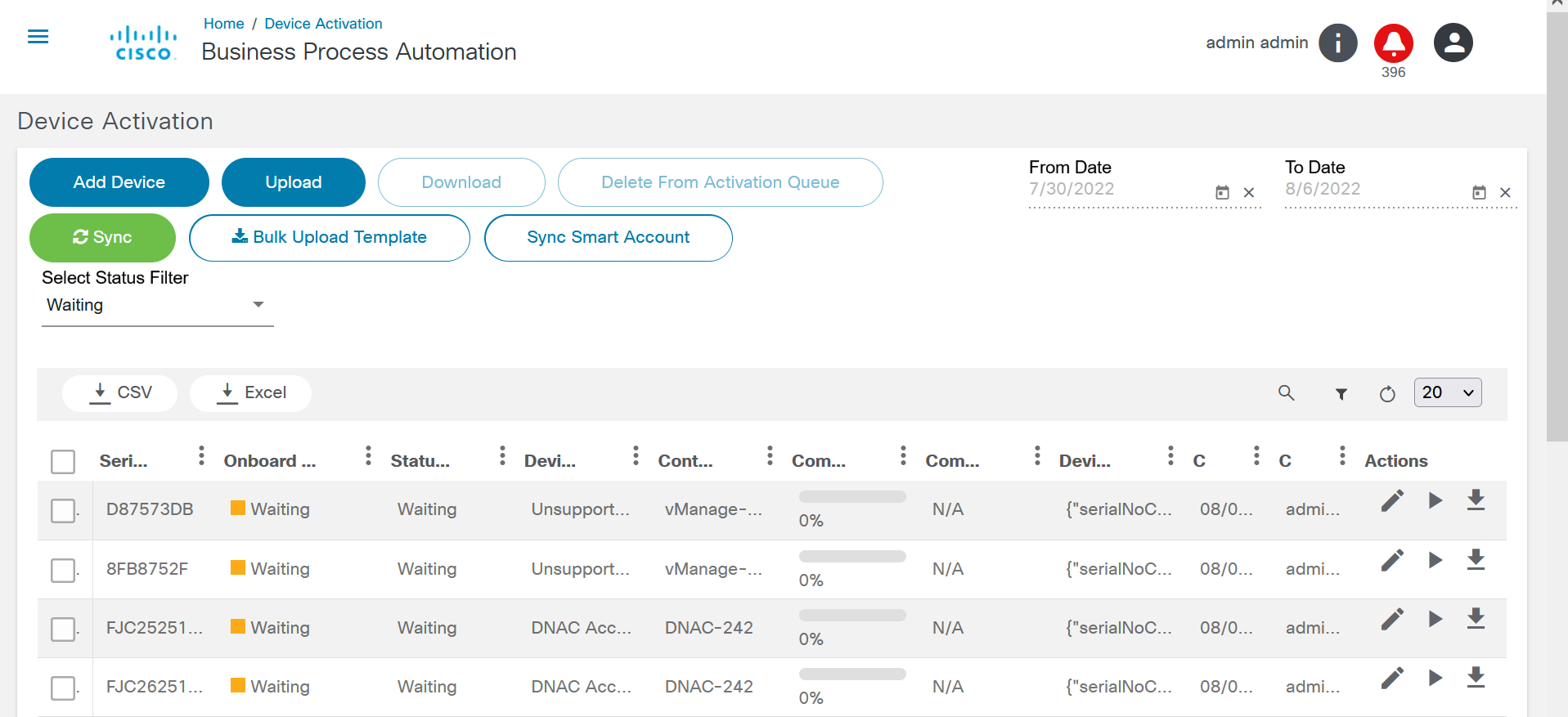
- كتالوج الخدمات
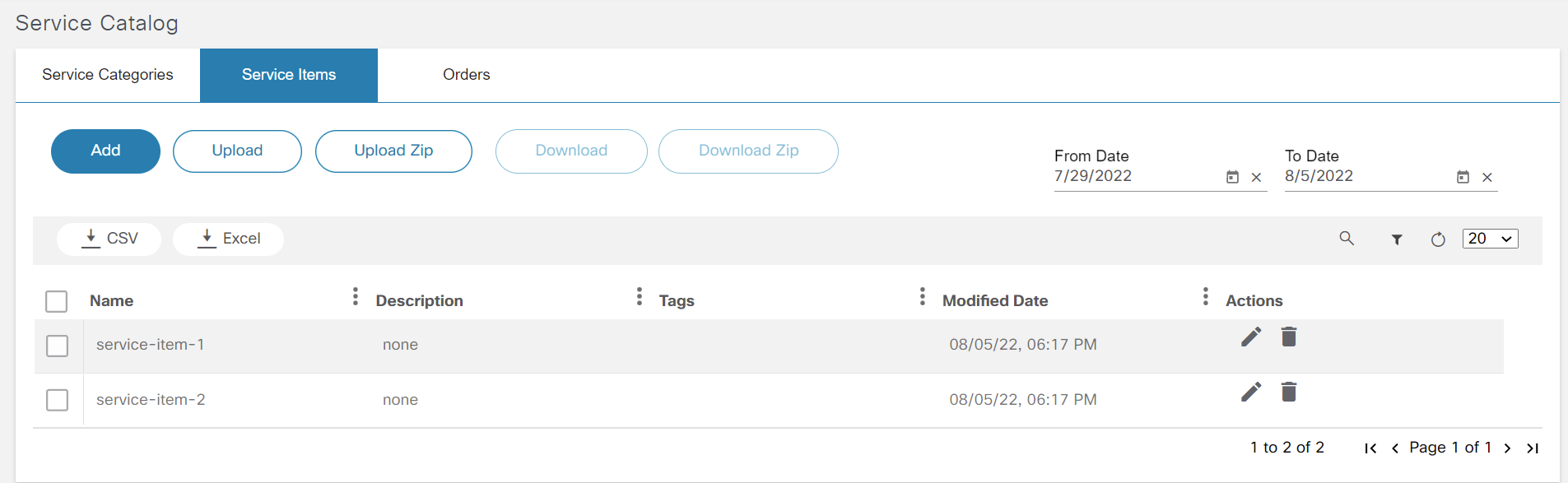
- ما قبل الوظيفة
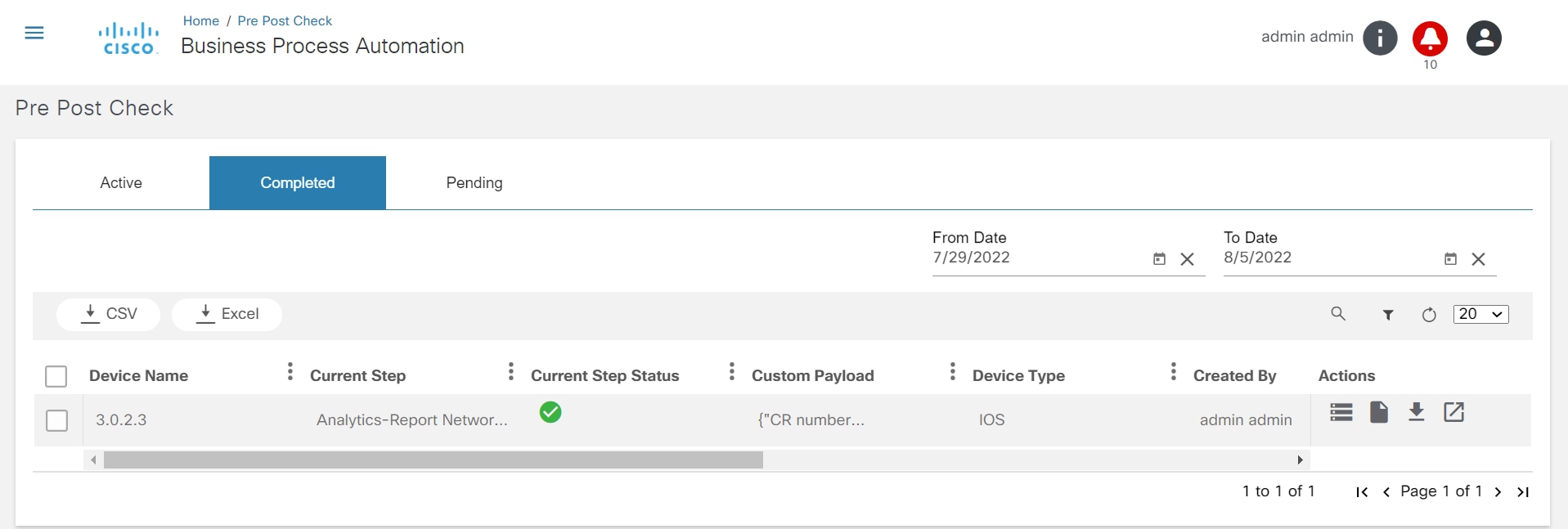
- التقارير
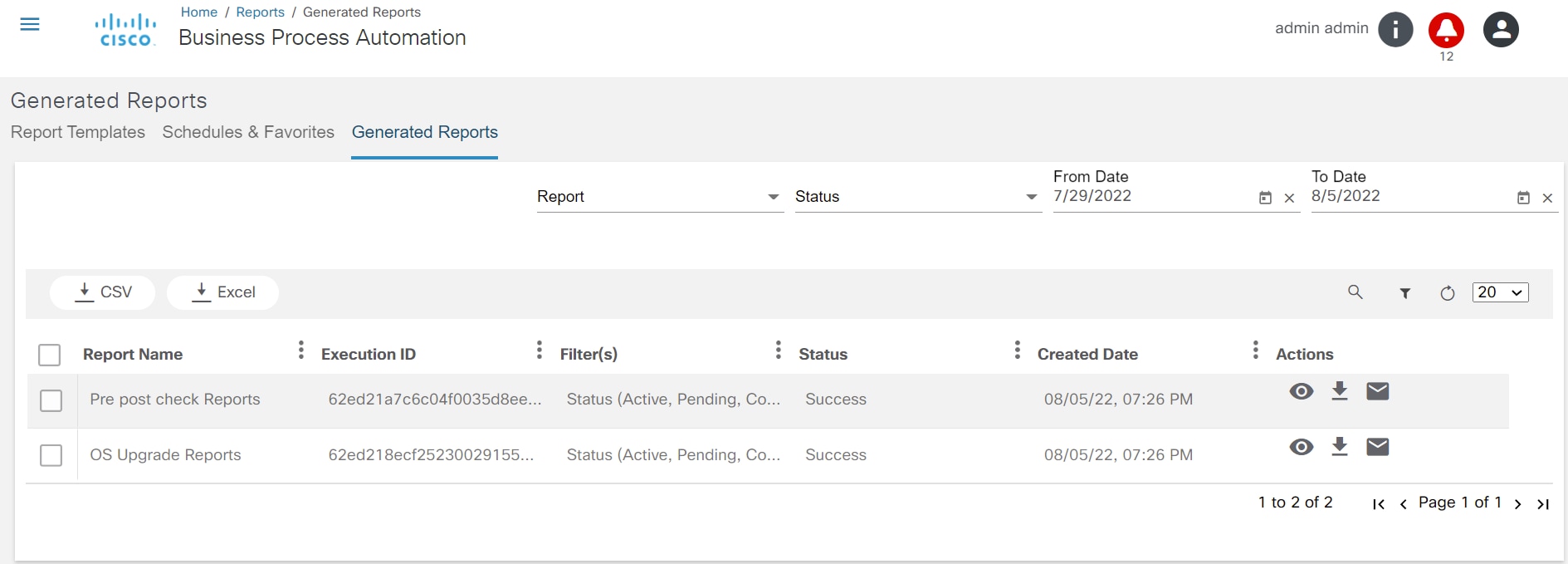
- مشغل البرامج النصية
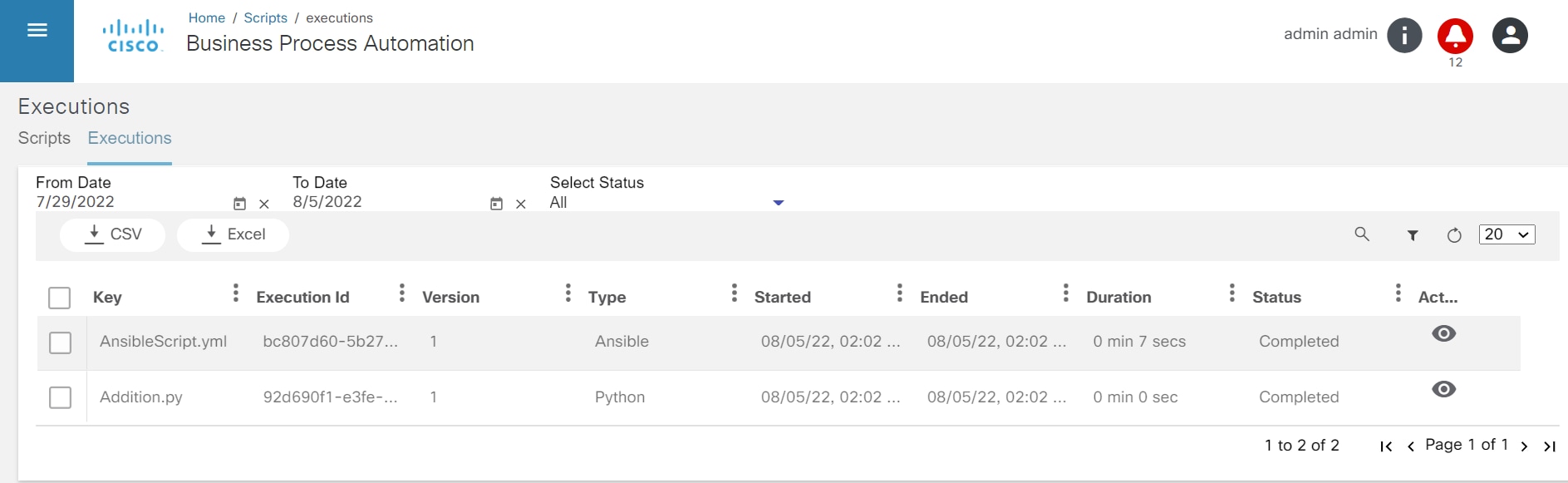
عوامل التصفية الدائمة المطبقة لسير العمل وكتالوج الخدمة
إذا انتقل المستخدم إلى علامات تبويب أو مواقع مختلفة بعد إجراء عامل تصفية محدد في "سير العمل" أو "كتالوج الخدمات"، يستمر عامل التصفية حتى يقوم المستخدم بتسجيل الخروج من الجلسة.
يمكن تطبيق الإجراءات التالية على عوامل التصفية الثابتة في كتالوجات "سير العمل والخدمات":
- بحث
- عوامل تصفية من و إلى التاريخ
- عامل تصفية الجدول
- فرز حقل العمود
- ترقيم الصفحات
مهام سير العمل
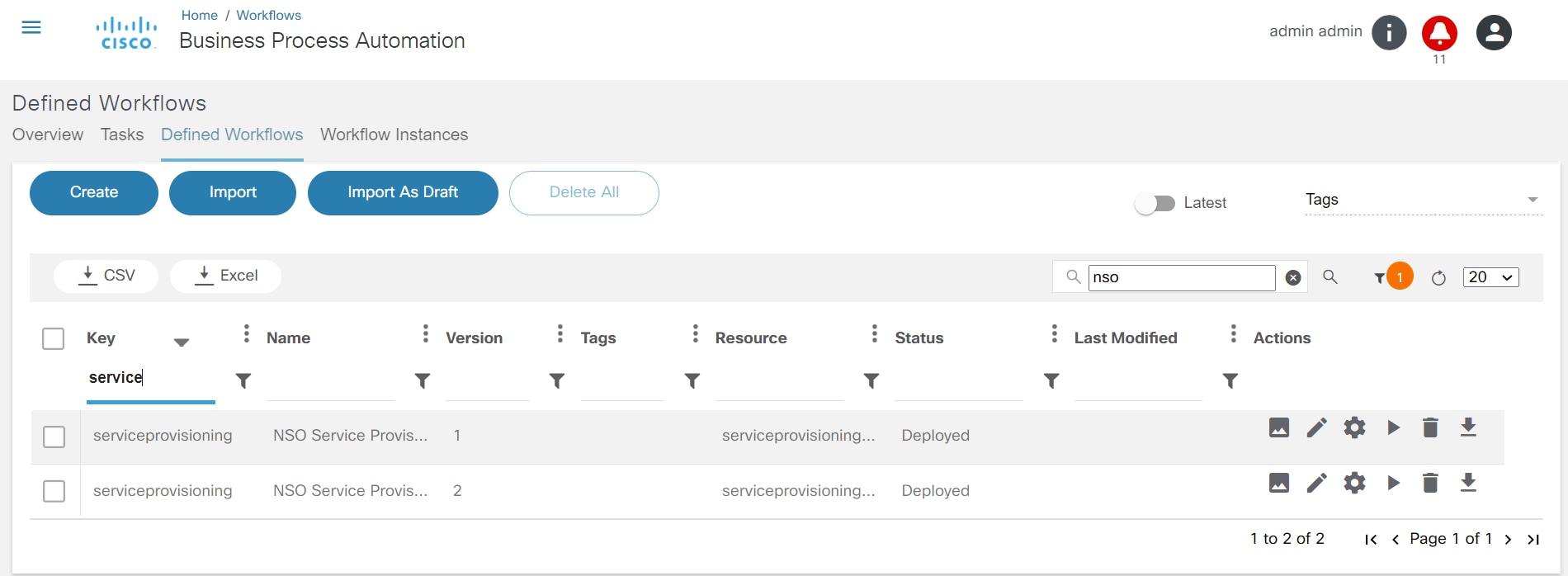
علامات التبويب: المهام، مسارات العمل المعرفة، مثيلات سير العمل
- عامل تصفية البحث والجدول
- فرز حقل العمود
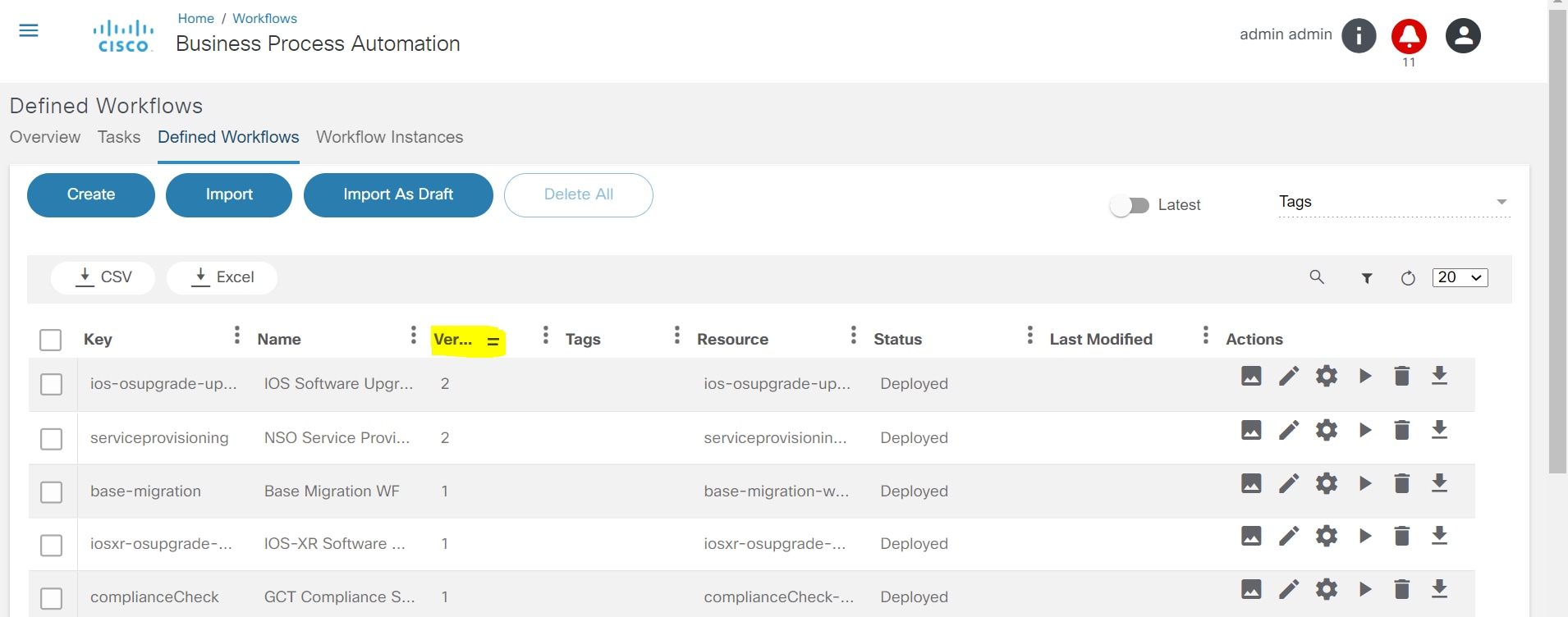
- عامل تصفية وتصنيف من وإلى التاريخ
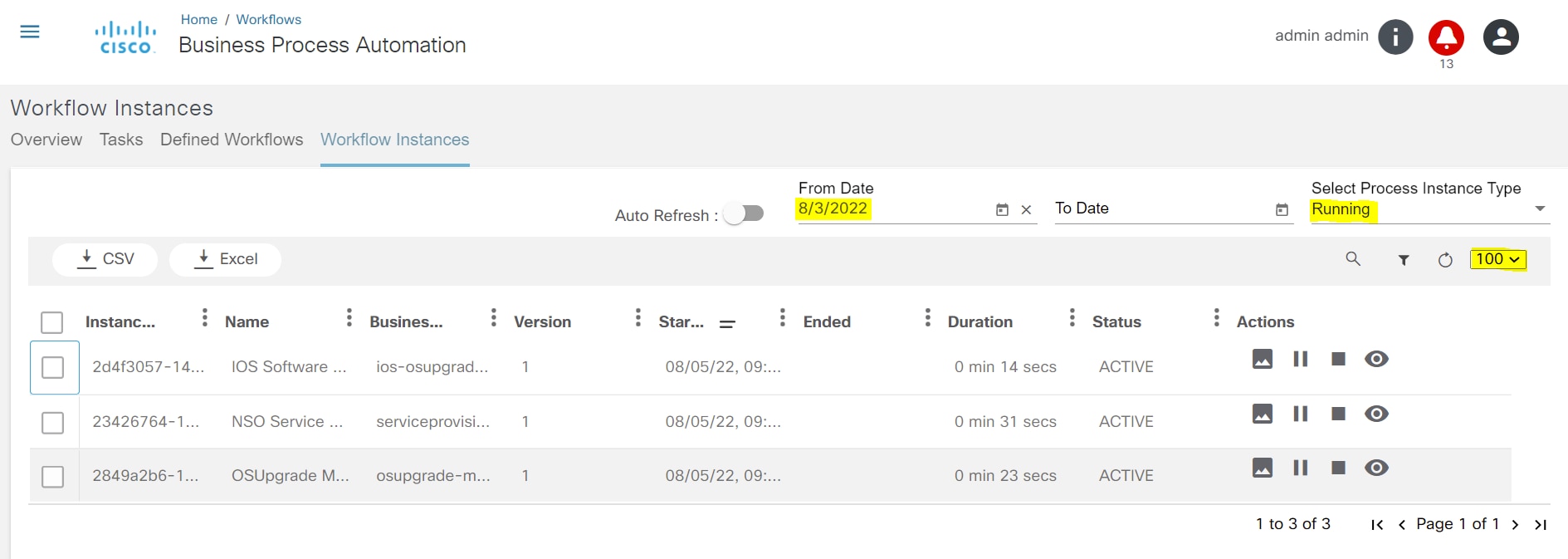
كتالوج الخدمات
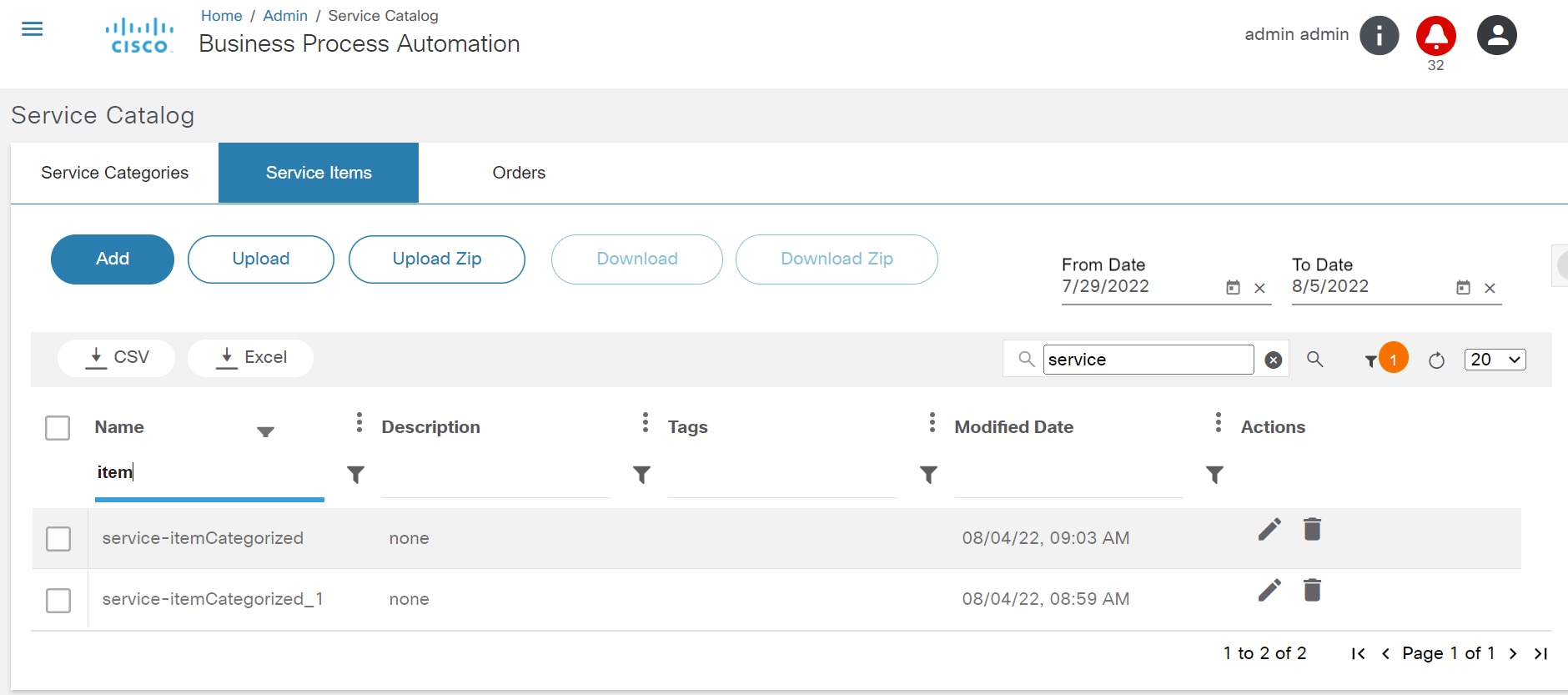
علامات التبويب: الخدمات، الخدمات النشطة، محفوظات الطلبات
تم تطبيق الإجراءات التالية على عوامل التصفية الثابتة في كتالوج الخدمات.
- بحث
- عامل تصفية من و إلى التاريخ
- عامل تصفية الجدول
- فرز حقل العمود
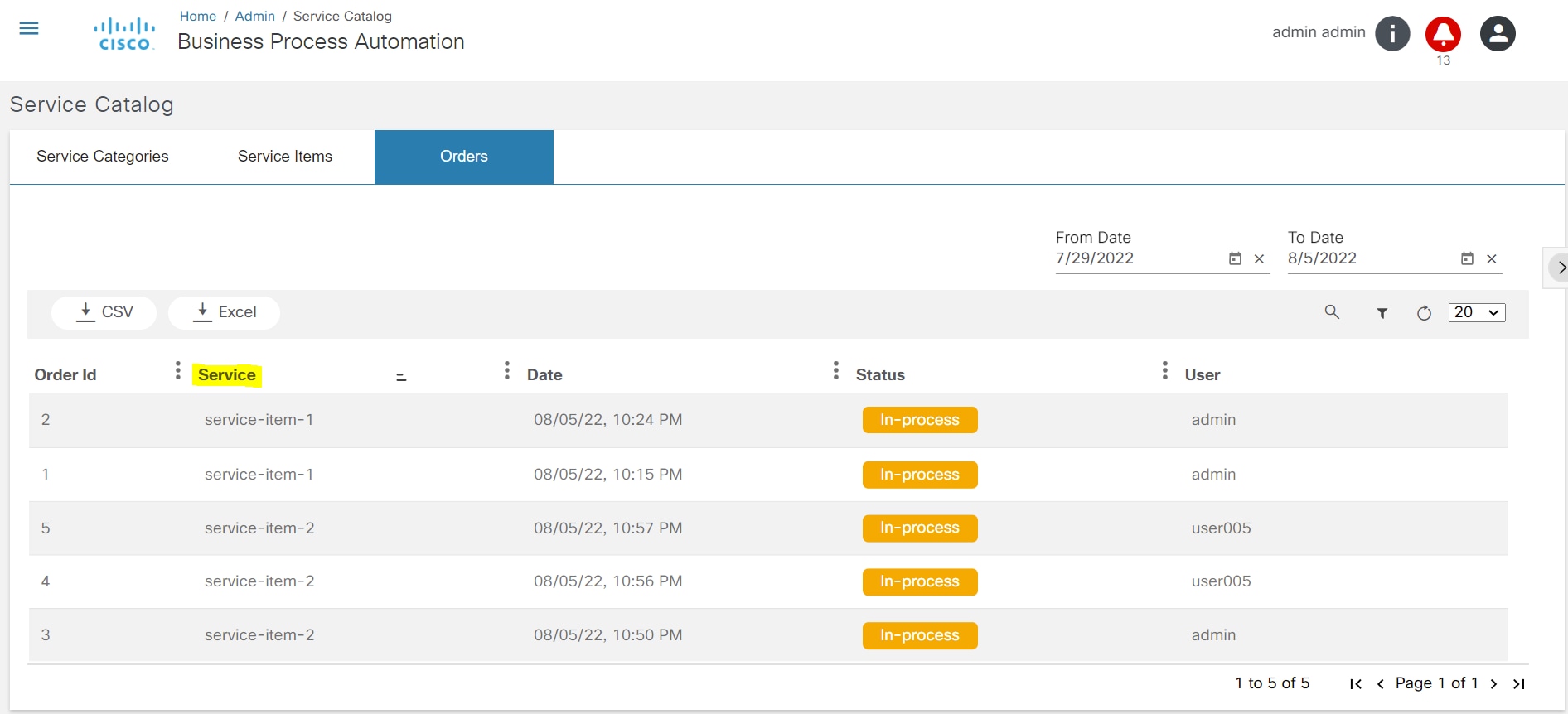
- ترقيم الصفحات
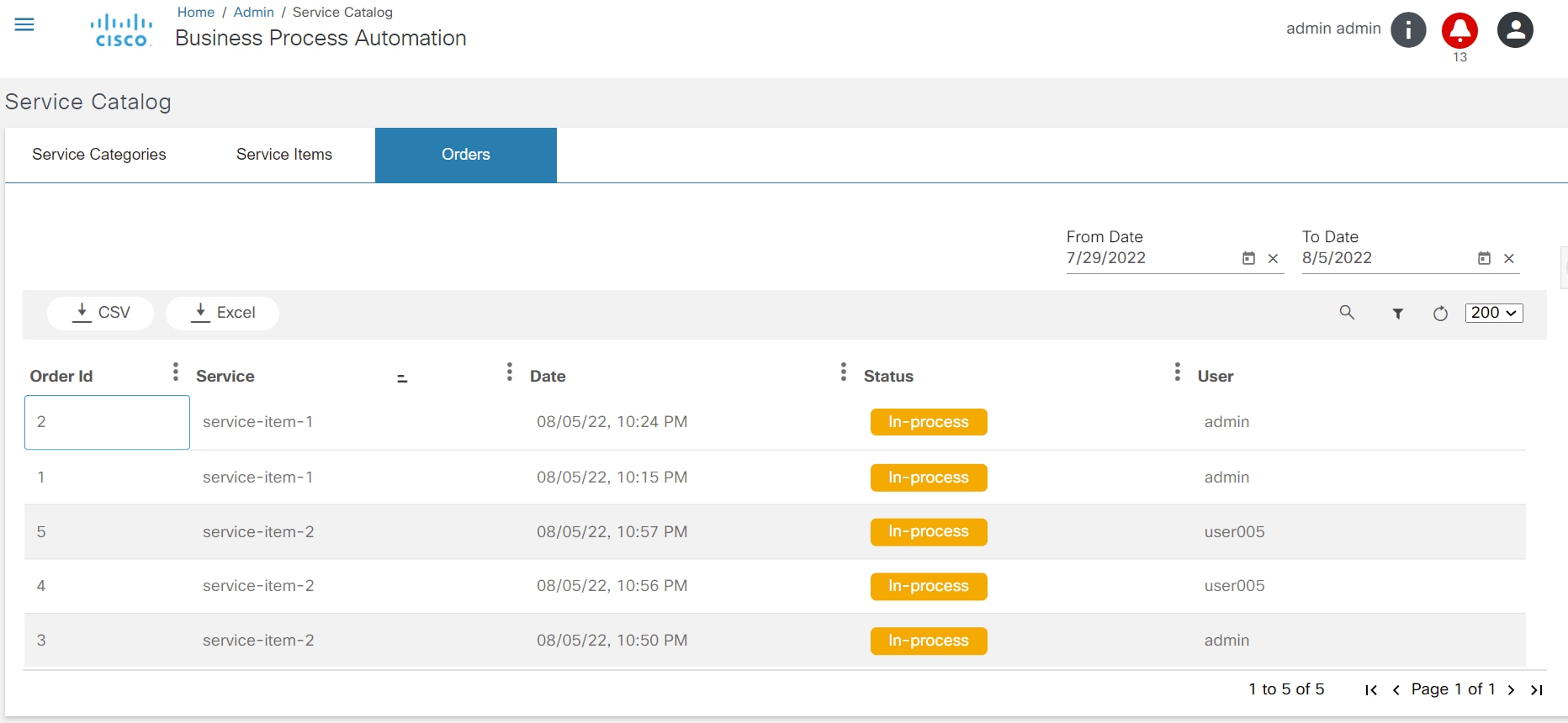
- عامل تصفية البحث والجدول
العمل باستخدام المجدول
علامة تبويب الجداول
تسرد علامة التبويب الجداول جميع الجداول التي يعالجها التطبيق وتتضمن خيارا للتصفية استنادا إلى النطاق الزمني. بشكل افتراضي، يتم عرض الجداول من الأسبوعين الماضيين.
يمكن للمستخدم أيضا إضافة جداول زمنية وتحريرها وحذفها واستيرادها وتصديرها.
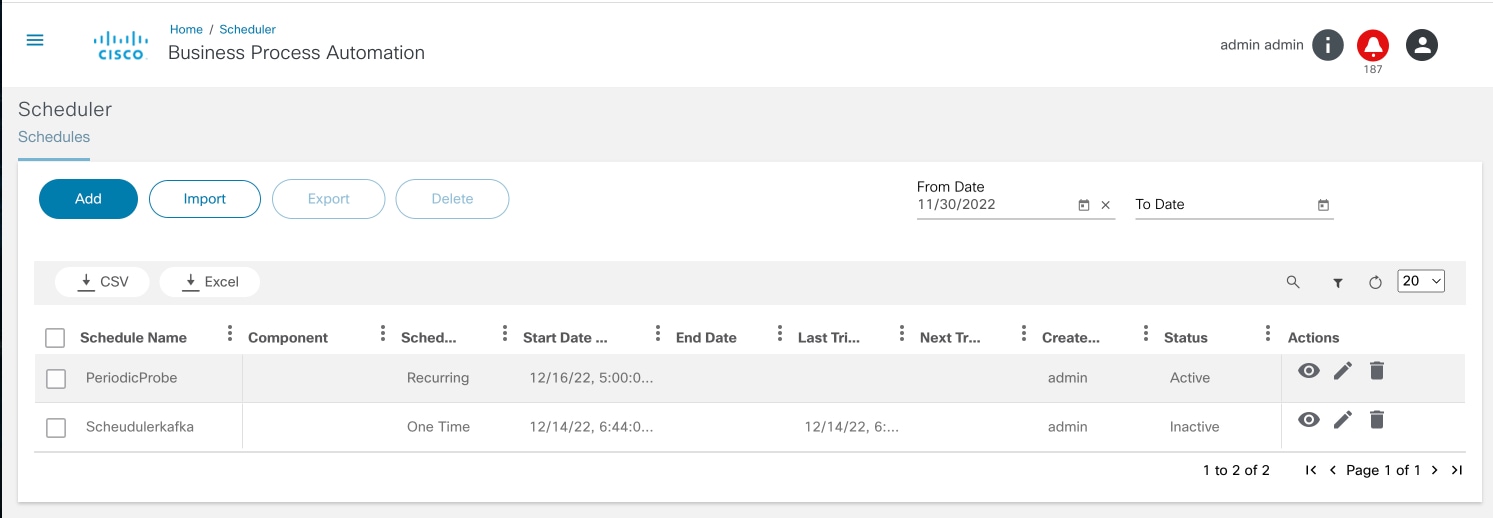
كما يتوفر للمستخدمين خيار عرض جميع المشغلات التي حدثت حتى الآن، لكل جدول من الجداول.
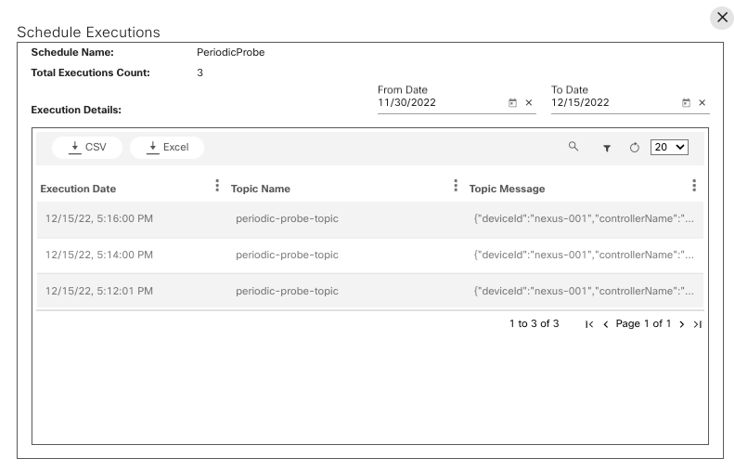
إضافة جداول وتحريرها
تحتوي صفحة إضافة جدول وتحريره على الحقول التالية:
- اسم الجدول: اسم الجدول الزمني؛ يجب أن يكون فريدا.
- نوع المشغل: بالنسبة لهذا الإصدار، يتم دعم مشغلات Kafka المستندة إلى الرسائل فقط.
- الوصف: وصف إختياري للجدول
- قم بالتبديل لتمكين الجدول أو تعطيله.
- قسم التفاصيل:
- اسم الموضوع: اسم موضوع كافكا الذي يجب أن ينشر له الجدول الزمني رسائل بدء التشغيل.
- رسالة الموضوع: الرسالة JSON التي يجب نشرها في موضوع كافكا
- تفاصيل الجدول: واجهة مستخدم مكون المجدول الشائع الذي يتضمن تقويما لتحديد تاريخ/وقت البدء للجدول.
- قسم تكرار الجدول: مقطع إختياري لتحديد التكرار من خلال حقول واجهة المستخدم أو لتوفير نمط cron.
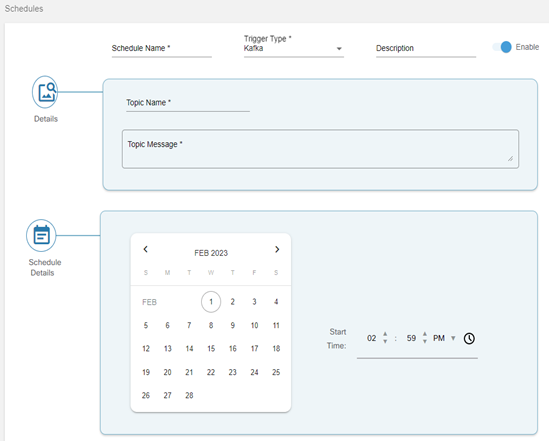
استكشاف الأخطاء وإصلاحها
الوصول إلى لوحة معلومات Elk Kibana
لفتح لوحة معلومات إلك كيبانا:
- قم بتشغيل واجهة كيبانا على الويب بتوجيه المستعرض إلى المنفذ 5601 (على سبيل المثال، http://localhost:5601).
- استبدلت localhost مع اسم Kibana مضيف/ BPA نادل عنوان.
- سجل الدخول باستخدام بيانات اعتماد حساب ELK/ Kibana. التركيز موجه إلى كيبانا.
- قم بتسجيل الدخول باستخدام المستخدم المتميز المرن (مثل، admin).
- قم بإعادة تعيين كلمة المرور إذا لم يتم توفير واحدة عند إنشاء نظام المجموعة.
- أدخل "admin" في حقل اسم المستخدم.
- أدخل كلمة المرور.
- انقر فوق تسجيل الدخول. تتم إعادة توجيه المستخدمين إلى الصفحة الرئيسية ELK.
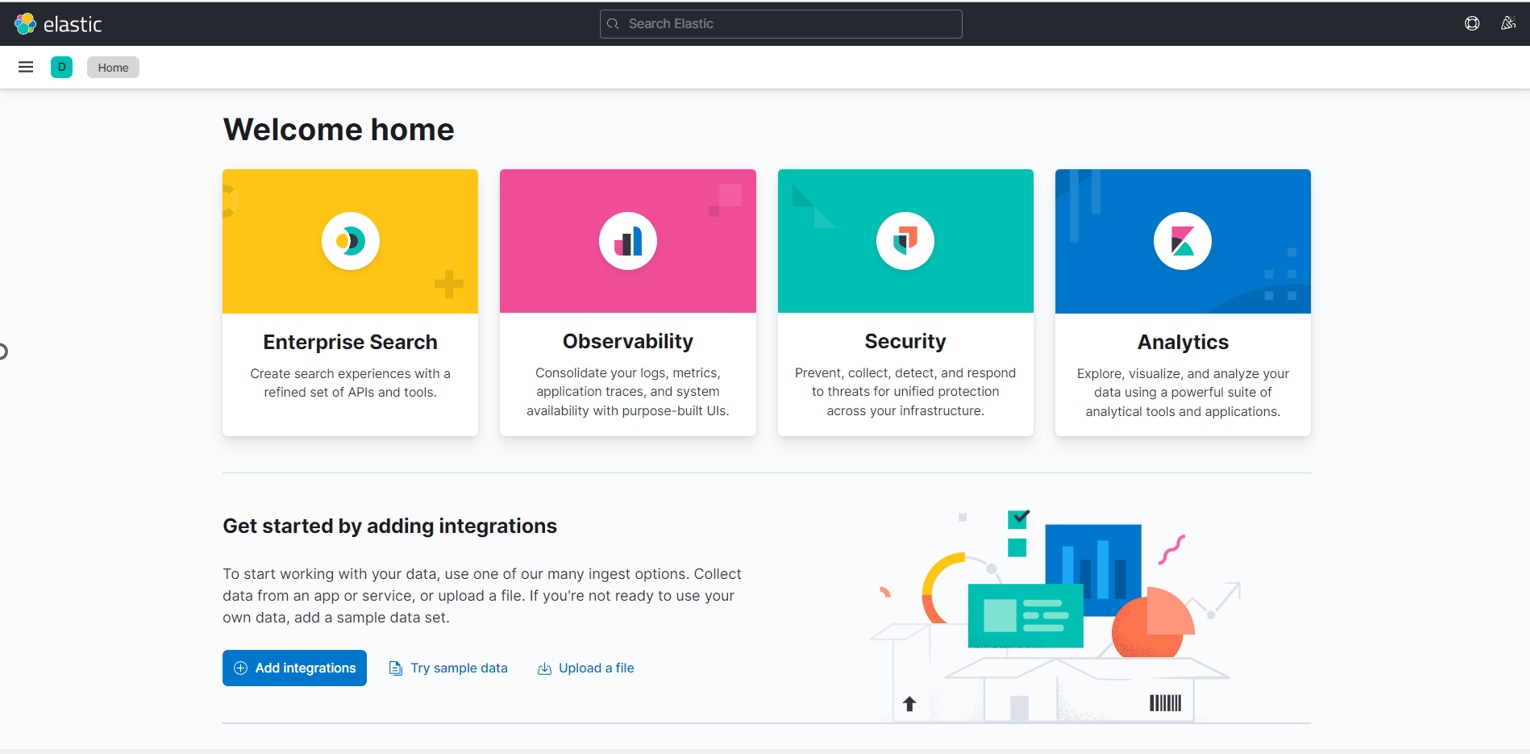
لتغيير العدد الافتراضي للصفوف التي يتم عرضها في لوحة المعلومات (حتى 10000):
- افتح القائمة الرئيسية وحدد إدارة المكدس > إعدادات متقدمة.

- قم بالتمرير أو البحث عن إعداد عدد الصفوف.
- قم بتغيير عدد الصفوف لعرضها وانقر فوق حفظ التغييرات.
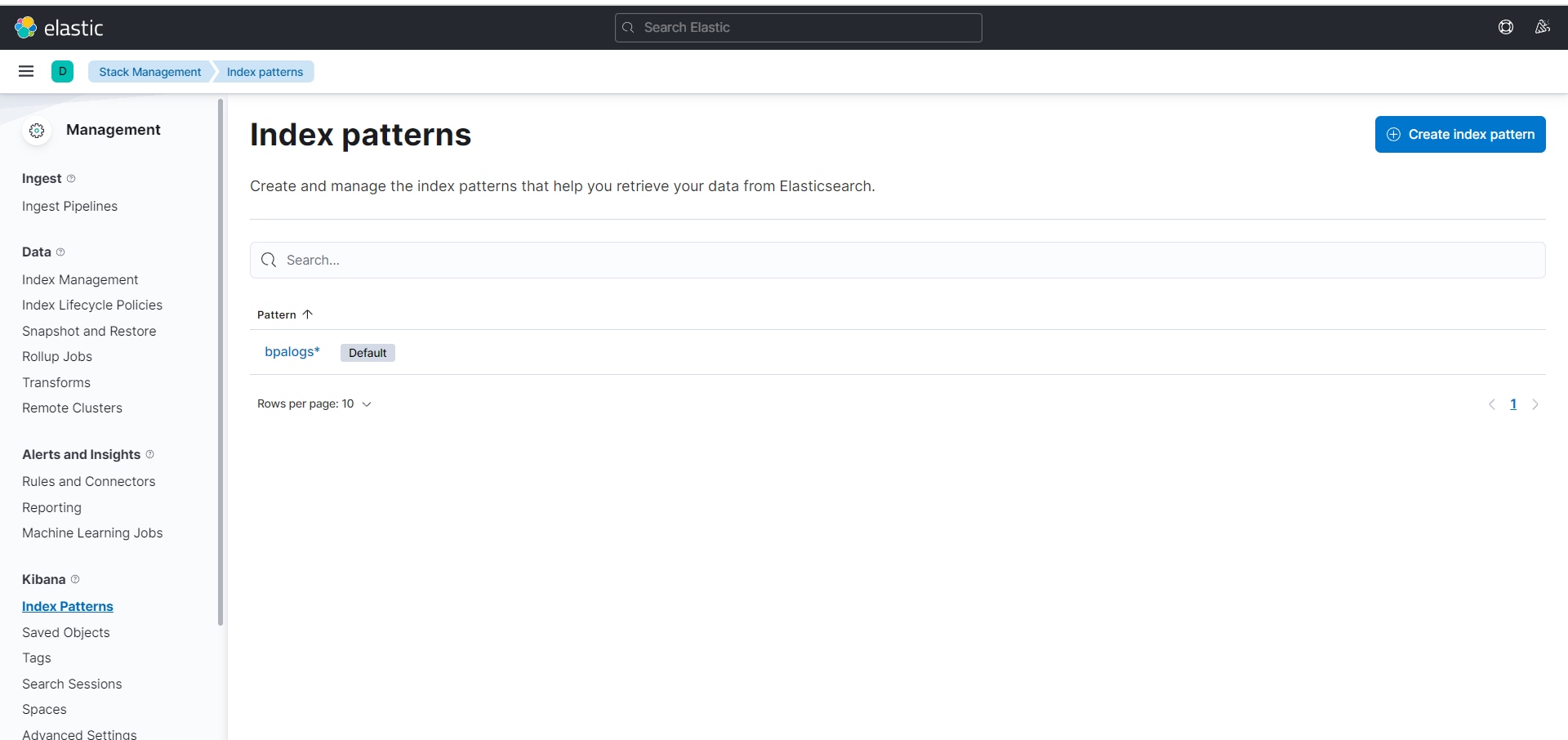
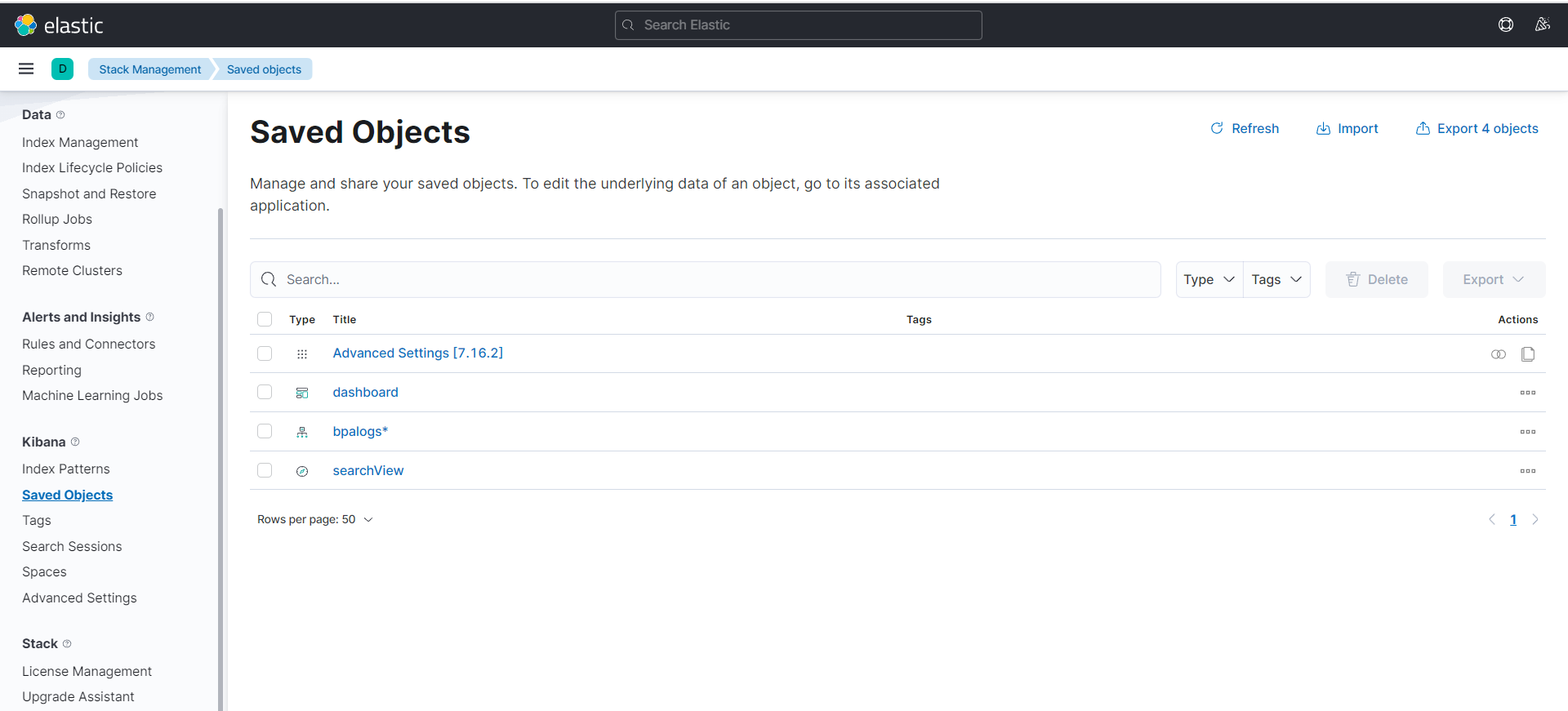
تطبيق عوامل تصفية البحث عن الكيبانا والكيبانا
كيبانا ديسكوفر
وعند الاتصال بكيبانا، يعاد توجيه المستخدمين إلى صفحة اكتشاف. تعرض هذه الصفحة أحدث سجلات مكدس ELK. يمكن للمستخدمين التصفية من خلال السجلات لتحديد موقع رسائل سجل معينة استنادا إلى استعلامات البحث وتضييق نتائج البحث إلى نطاق زمني محدد باستخدام عامل تصفية الوقت.
يتضمن اكتشاف كيبانا ما يلي:
- شريط البحث: تحت قائمة التنقل الرئيسية مباشرة، يتم إستخدامه للبحث في حقول معينة أو رسائل بأكملها
- مرشح الوقت: أعلى اليمين (أيقونة الساعة)، يستخدم لتصفية السجلات بناء على نطاقات زمنية نسبية ومطلقة مختلفة
- محدد الحقل: إلى اليسار، أسفل شريط البحث المستخدم لتحديد الحقول التي سيتم تعديلها وعرضها في عرض السجل
- الرسم البياني للتاريخ: الرسم البياني للشريط تحت شريط البحث، يظهر عدد كل السجلات والوقت مقابل الوقت (المحور س) بناءا على مرشح البحث والوقت؛ يمكن للمستخدمين نقر أشرطة، أو النقر والسحب لتضييق عامل تصفية الوقت
- عرض السجل: أسفل اليمين، يستخدم لعرض رسائل السجل الفردية وعرض بيانات السجل التي تمت تصفيتها حسب الحقول؛ إذا لم يتم تحديد أية حقول، يتم عرض رسائل السجل بالكامل
تصفية كيبانا
لمساعدة المستخدمين في عمليات البحث، تتضمن Kibana مربع حوار للتصفية يوفر تصفية بسيطة للبيانات المعروضة في العرض الرئيسي.
لاستخدام الشاشة، انقر إضافة مرشح + تحت مربع البحث وأجرب مع التكييف. يمكن تثبيت عوامل التصفية على صفحة اكتشاف، المسماة باستخدام تسميات مخصصة، ممكنة أو معطلة، ومقلبة.
كيبانا
في إصدارات سابقة، كانت الطريقة الوحيدة للاستعلام عن كيبانا هي إستخدام بناء جملة لوسين. باستخدام الإصدار 6.2، يمكن إستخدام Kuery، أو كما يسمى الآن KQL، لتحسين تجربة البحث.
وبما أن الإصدار 7.0، فإن KQL هي اللغة الافتراضية للاستعلام في كيبانا، ولكن يمكن للمستخدمين العودة إلى Lucene.
عمليات البحث في كيبانا
والبحث في Elasticsearch عن رسالة سجل أو سلاسل محددة ضمن هذه الرسائل هو أساس كيبانا. في الإصدارات الأخيرة، تم تطبيق التحسينات والتغييرات على طريقة إجراء البحث.
وبشكل افتراضي، يستخدم المستخدمون الآن لغة استعلام جديدة تسمى KQL (لغة الاستعلام الكيبانية) للبحث عن بياناتهم. ويمكن للمستخدمين المعتادين على الطريقة السابقة - باستخدام لوسين - إختيار القيام بذلك أيضا.
السؤال الكيباني هو فن بحد ذاته، وهناك طرق مختلفة يمكن للمستخدمين إستخدامها لإجراء البحث عن البيانات الخاصة بك. فيما يلي بعض أنواع البحث الأكثر شيوعا:
بحث عن نص حر
- يعمل البحث عن النص الحر ضمن كل الحقول بما في ذلك الحقل المصدر، والذي يتضمن كل الحقول الأخرى. إذا لم تتم الإشارة إلى حقل معين في البحث، يتم إجراء البحث على كافة الحقول التي يتم تحليلها.
- في حقل البحث في أعلى صفحة "اكتشاف"، قم بتشغيل عمليات البحث هذه وفحص النتائج (قم بتعيين معلمة الوقت الموجودة في أعلى يمين لوحة المعلومات إلى الشهر الماضي لالتقاط مزيد من البيانات):
- فئة
- الفئة
- تيج
- قط*
- مجوعة؟
- "الفئة"
- الفئة/الصحة
- "الفئة/الصحة"
- كروم
- جرم*
- تلميحات للبحث عن النص الحر:
- غير متحسسة لحالة الأحرف: عمليات البحث في النص ليست حساسة للأحرف. يؤدي وضع النص في علامات تنصيص مزدوجة (") إلى إرجاع تطابق تام (على سبيل المثال، [الفئة/الصحة] و ["الفئة/الصحة"] إرجاع نتائج مختلفة).
- بحث عن أحرف البدل ورموز أحرف البدل في الكيبانا: يمكن للمستخدمين إدخال [*] للإشارة إلى أي عدد من الحروف أو [؟] للإشارة إلى حرف واحد فقط.
عمليات البحث على مستوى الحقل
- تستخدم الاستعلامات على مستوى الحقل بالتنسيق التالي لتحديد موقع البيانات داخل حقول محددة: <fieldName>:البحث
- قم بتشغيل عمليات البحث التالية لعرض النتيجة (بعضها لا تقوم عمدا بإرجاع أية نتائج):
- الاسم: الكروم
- الاسم: Chrome
- الاسم:CHR*
- الاستجابة:200
- البايت:65
- البايت:[65 إلى *]
- البايت:[65 إلى 99]
- بايت:{65 إلى 99}
- _موجود_:الاسم
- تلميحات لعمليات البحث على مستوى الحقل
- تعتمد عمليات البحث على مستوى الحقل للتبعية لنوع الحقل على نوع الحقل. (بالنسبة لمستخدمي Logz.io بشكل افتراضي، لا يتم تحليل أي من الحقول، مما يشير إلى أن البحث في Logz.io حساس لحالة الأحرف (على عكس البحث في النص الحر) ولا يمكنه إستخدام البحث في أحرف البدل (مرة أخرى، على عكس البحث في النص الحر). السبب وراء حفظ كل الحقول ك "غير محللة" هو حفظ مساحة في الفهرس نظرا لتكرار البيانات في حقل محلل يسمى *_source*
- مراجعة البحث في نطاق يمكن للمستخدمين البحث في نطاق داخل حقل باستخدام أقواس. [ ] يشير إلى أن النتائج شاملة. { } يشير إلى أن النتائج حصرية.
- _exists_ باستخدام البادئة _exists_ لحقل يبحث في المستندات لمعرفة ما إذا كان الحقل موجودا.
- الحروف الكبيرة والنطاقات عند إستخدام نطاق، يتم اتباع تنسيق صارم جدا، ويتم إستخدام الحروف الكبيرة لتحديد النطاق.
بيانات منطقية
- تستخدم الجمل المنطقية في البحث بالطرق التالية:
- الولايات المتحدة الأمريكية وفيرفوكس
- الولايات المتحدة الأمريكية أو فايرفوكس
- (USA و Firefox) أو Windows
- -الولايات المتحدة الأمريكية
- !الولايات المتحدة الأمريكية
- +الولايات المتحدة الأمريكية
- ليست الولايات المتحدة الأمريكية
- تلميحات حول الجمل المنطقية
- يجب على المستخدمين إستخدام التنسيق المناسب مثل الحروف الكبيرة لتعريف المصطلحات المنطقية مثل و أو
- يمكن للمستخدمين إستخدام الأقواس لتحديد عبارات منطقية معقدة
- يمكن للمستخدمين إستخدام -،! وعدم تعريف العبارات السالبة
- شخصيات كيبانا الخاصة كل الشخصيات الخاصة تحتاج إلى الهروب بشكل صحيح. فيما يلي قائمة بكافة الحروف الخاصة المتاحة: + - & & || ! ( ) { } [ ] ^ " إلى * ؟ :
عمليات التفتيش عن قرب
- وتعد عمليات البحث عن القرب ميزة متقدمة في كيبانا تستفيد من لغة استعلامات لوسين.
- [categovi~2] يعني البحث عن كافة المصطلحات التي تدخل ضمن تغييرين من [categovi]. وهذا يعني أن جميع الفئات متطابقة.
- تلميحات لعمليات البحث عن قرب
- تستخدم عمليات البحث عن قرب العديد من موارد النظام وغالبا ما تؤدي إلى تشغيل قواطع الدائرة الداخلية في Elasticsearch. عمليات البحث التي تتطلب ذاكرة زائدة لتشغيلها من المرجح ألا تؤدي إلى إرجاع النتائج.
- راجع ما يلي قائمة بالتلميحات وأفضل الممارسات لأنواع البحث:
- أستخدم بحث النص الحر للبحث السريع عن سلسلة محددة. أستخدم علامات تنصيص مزدوجة ("سلسلة") للبحث عن تطابق تام (مثل "الولايات المتحدة الأمريكية").
- أستخدم رمز حرف البدل الخاص بالعلامة النجمية لاستبدال أي عدد من الحروف ورمز حرف البدل الخاص بعلامة الاستفهام لاستبدال حرف واحد فقط.
- أستخدم البادئة _exists_ لحقل للبحث عن السجلات التي تحتوي على هذا الحقل (على سبيل المثال، _exists_:response).
- يمكن للمستخدمين البحث في نطاق داخل حقل (على سبيل المثال، إستخدام أقواس، وهذا يعني أن النتائج شاملة. إستخدام أقواس متعرجة يعني أن النتائج حصرية).
- عند إستخدام عبارات منطقية (على سبيل المثال و، أو، إلى) في البحث، أستخدم حروف كبيرة. مثال: الرد: [400 إلى 500]
- إستخدام -،! وعدم تعريف المصطلحات السالبة (على سبيل المثال، الرد:[400 إلى 500] وليس الرد: 404).
- تفيد عمليات بحث القرب في البحث عن المصطلحات داخل تقارب حروف معين. على سبيل المثال، [categovi~2] سيبحث عن كافة المصطلحات التي تقع ضمن تغييرين من [categovi]. تستخدم عمليات التفتيش عن قرب الكثير من الموارد - إستخدمها بحكمة!
- يعمل البحث على مستوى الحقل عن الحقول غير المحللة بشكل مختلف عن البحث عن النص الحر.
- مثال: إذا كانت قيمة الحقل خطأ - البحث عن الحقل:*RROR لا يرجع الإجابة الصحيحة
- إذا لم يحدد المستخدم عامل تشغيل منطقي، فإن العامل الافتراضي هو أو.
- مثال: يؤدي البحث عن إستثناء الخطأ إلى تشغيل البحث عن الخطأ أو الاستثناء
- يعد إستخدام أحرف البدل البادئة استعلاما باهظ التكلفة ويجب تجنبه عند الإمكان.
كتابة استعلام في لوحة معلومات كيبانا
لكتابة استعلام في لوحة معلومات Kibana للوصول إلى سجلات أجهزة BPA:
- افتح القائمة الرئيسية وحدد تحليلات > اكتشاف. يتم عرض سجلات BPA المحددة في صفحة اكتشاف مدخل ELK.
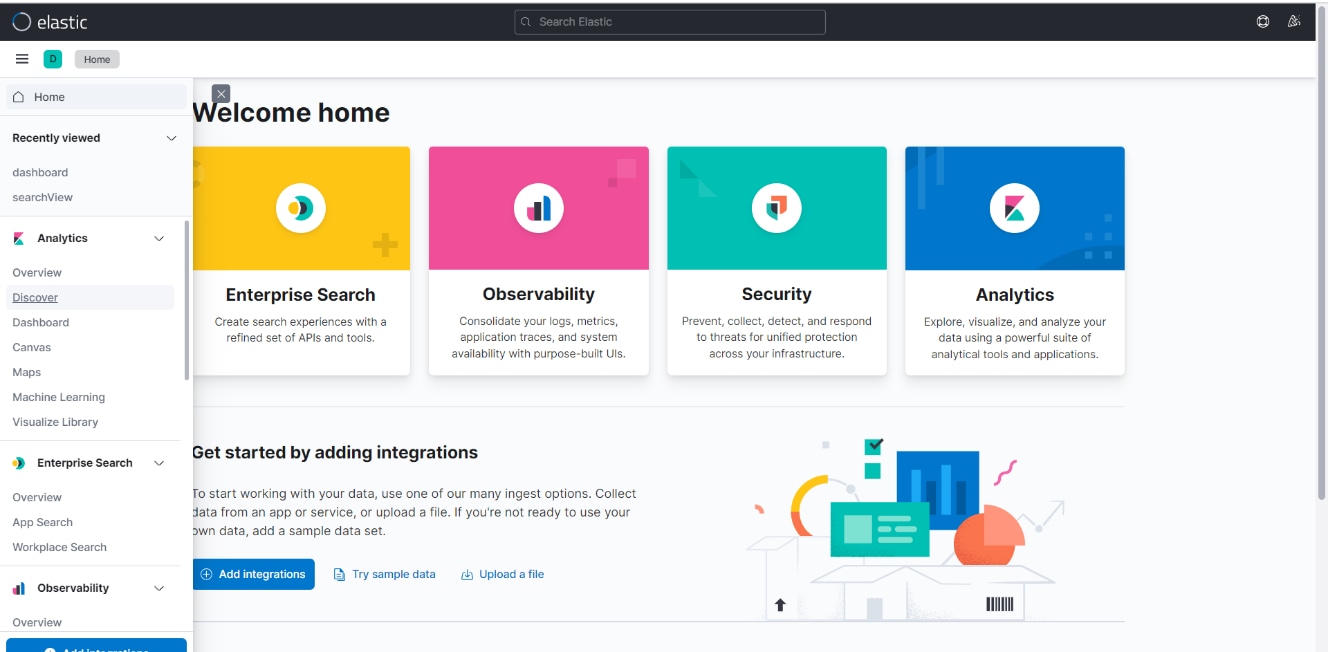
تأكد من تحديد نقش فهرس bpalogs* كما يلي:
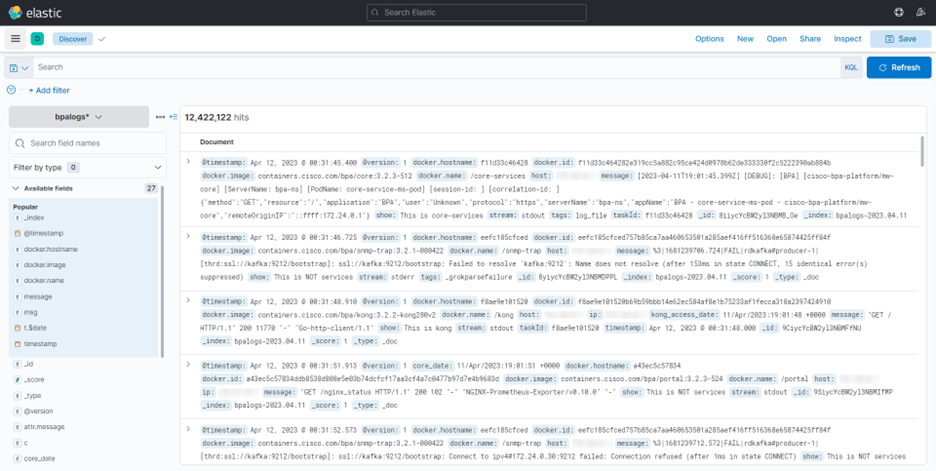
- راجع الصور التالية لكل عمليات الجهاز، السجلات الخاصة ب PT و GCT.
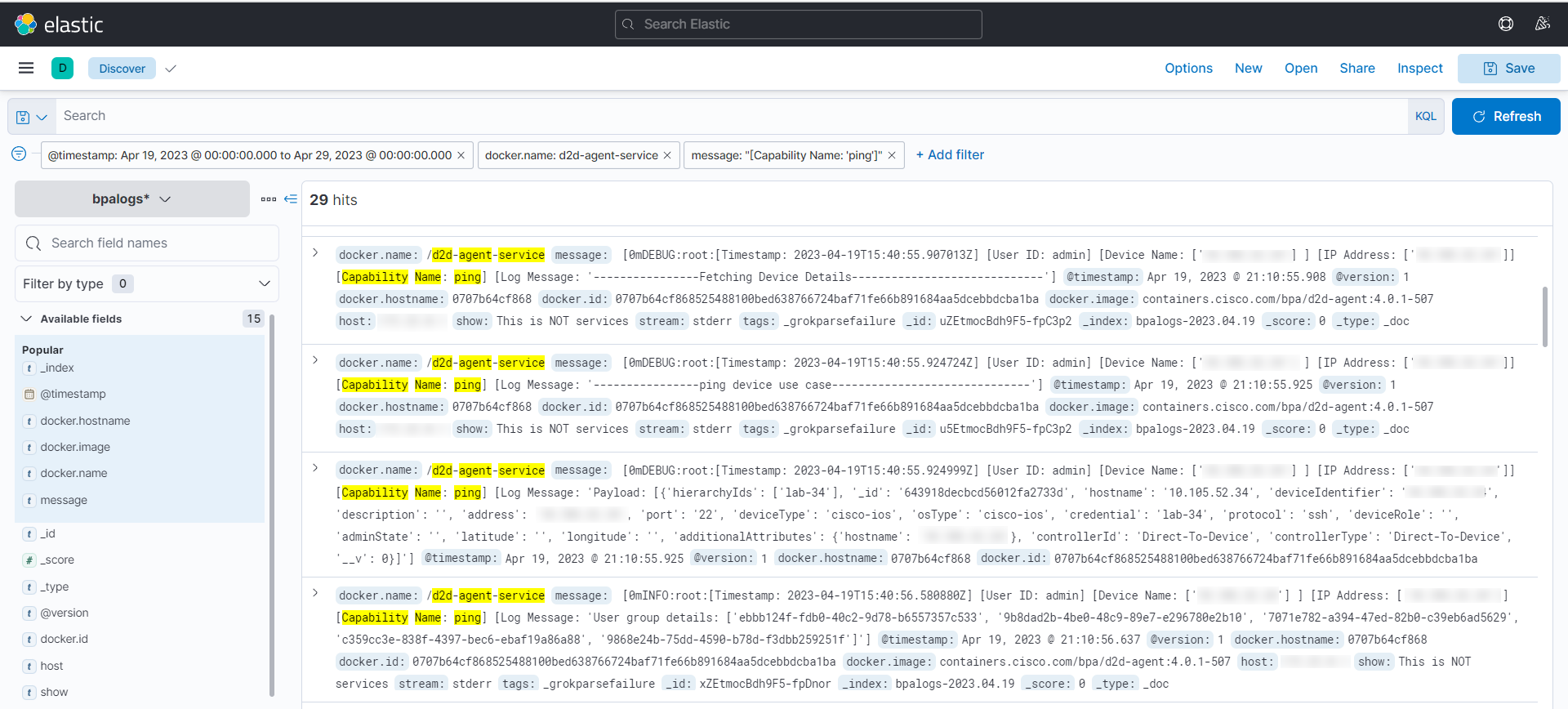
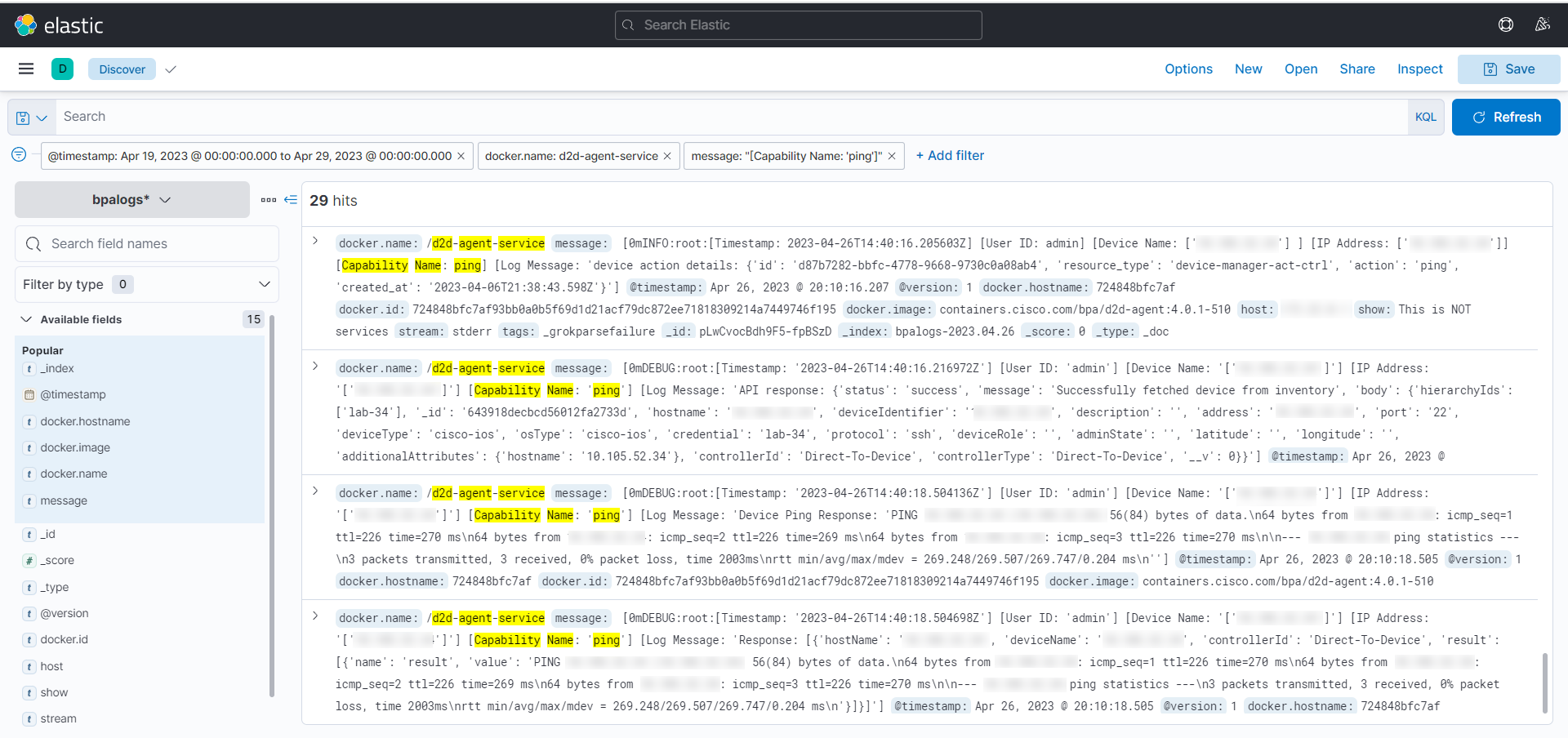
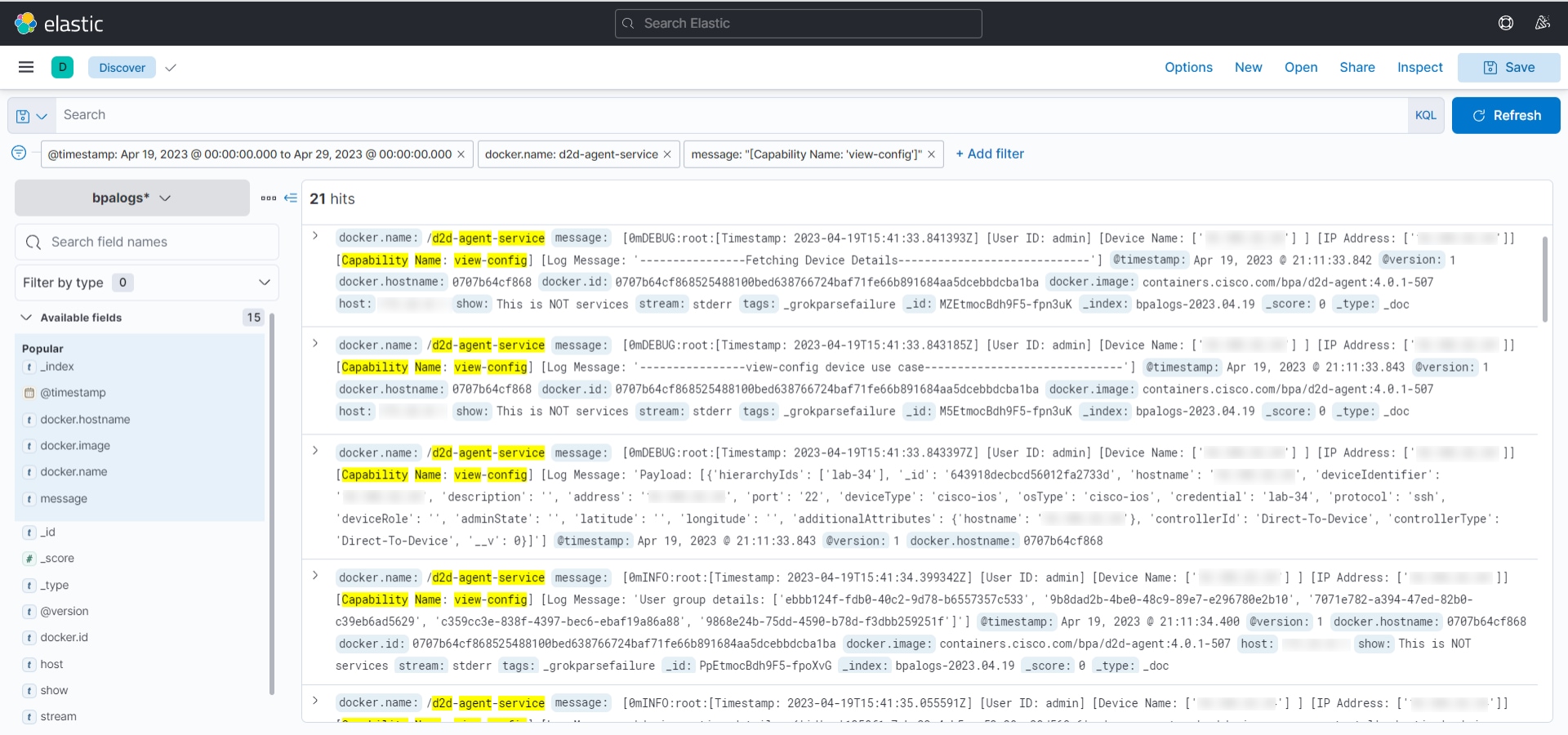
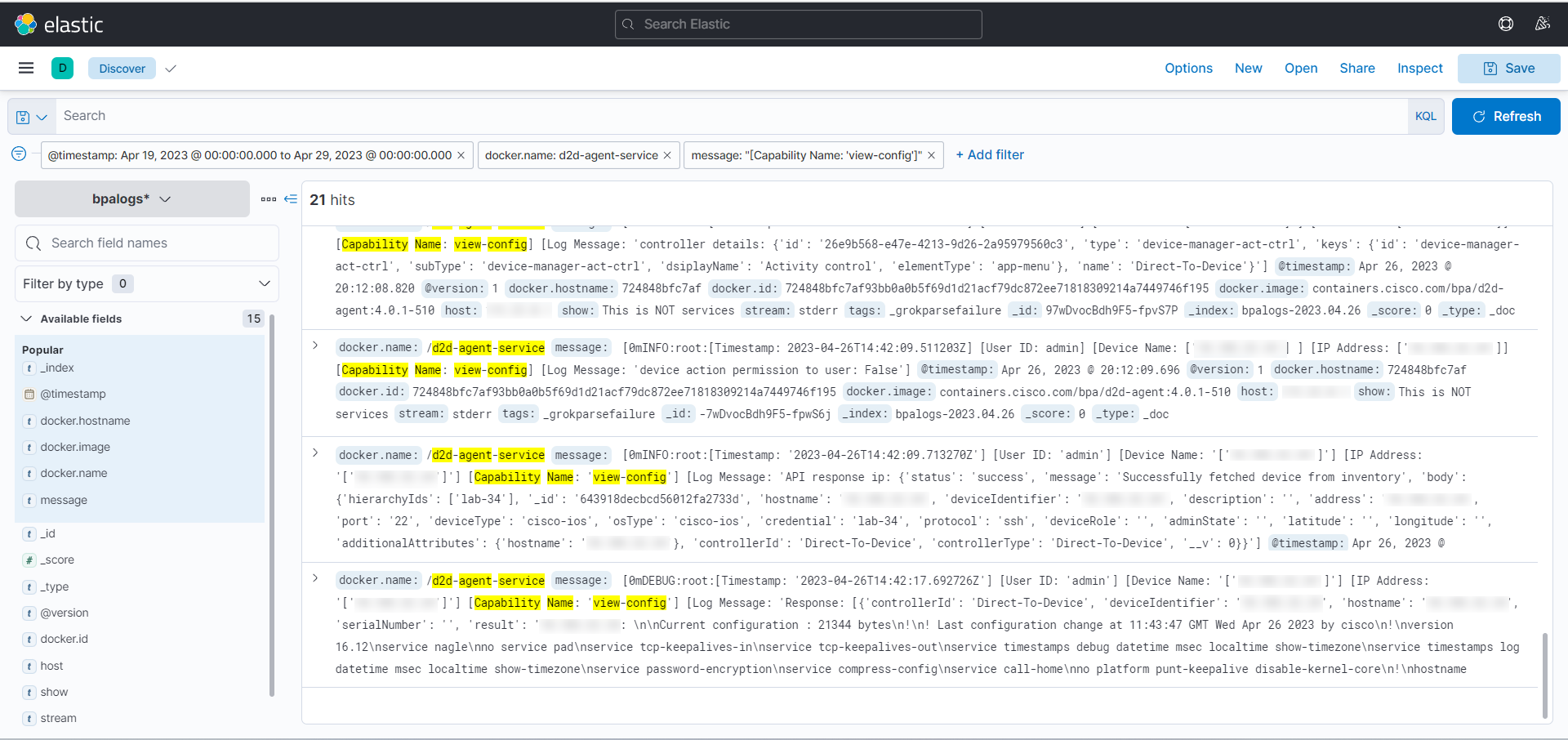
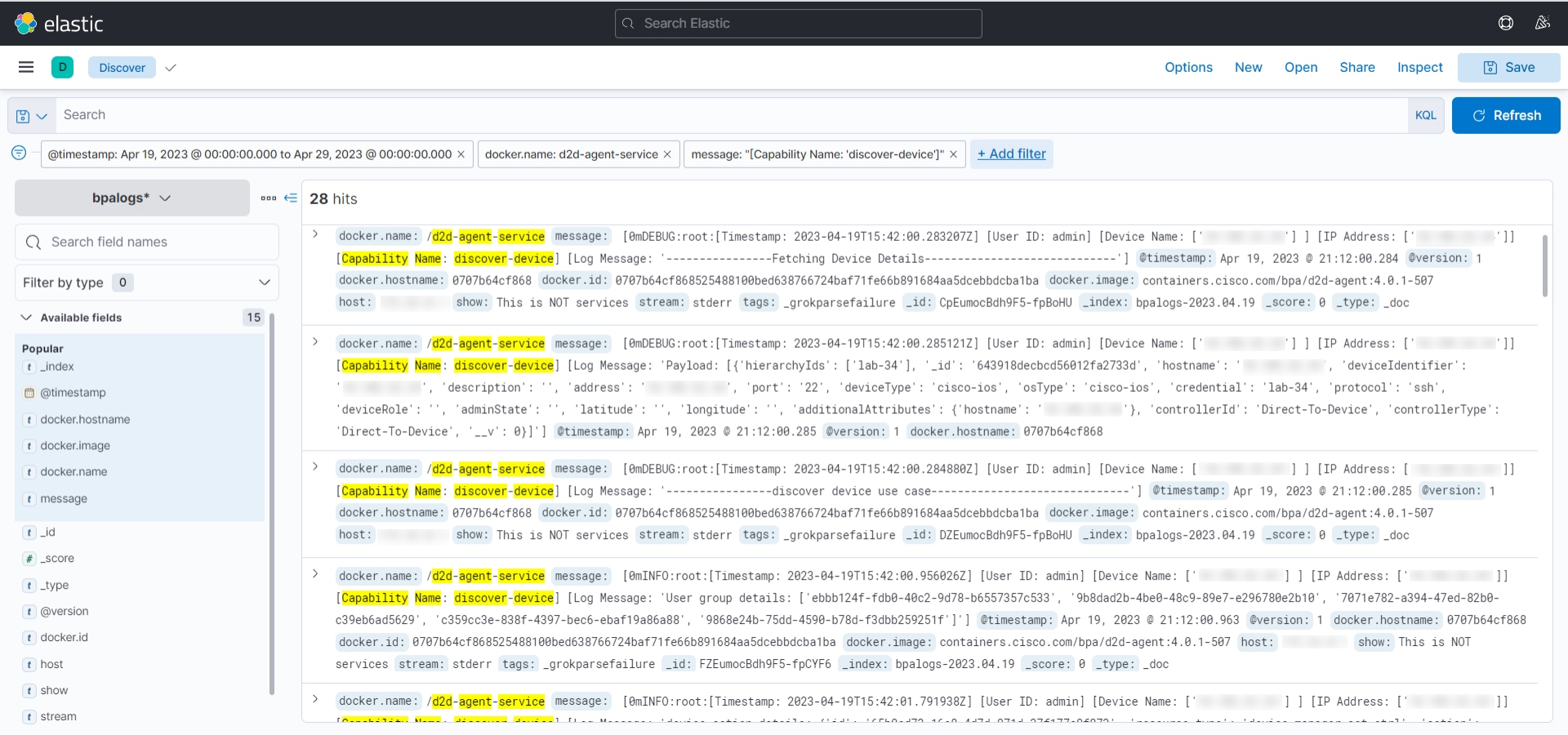
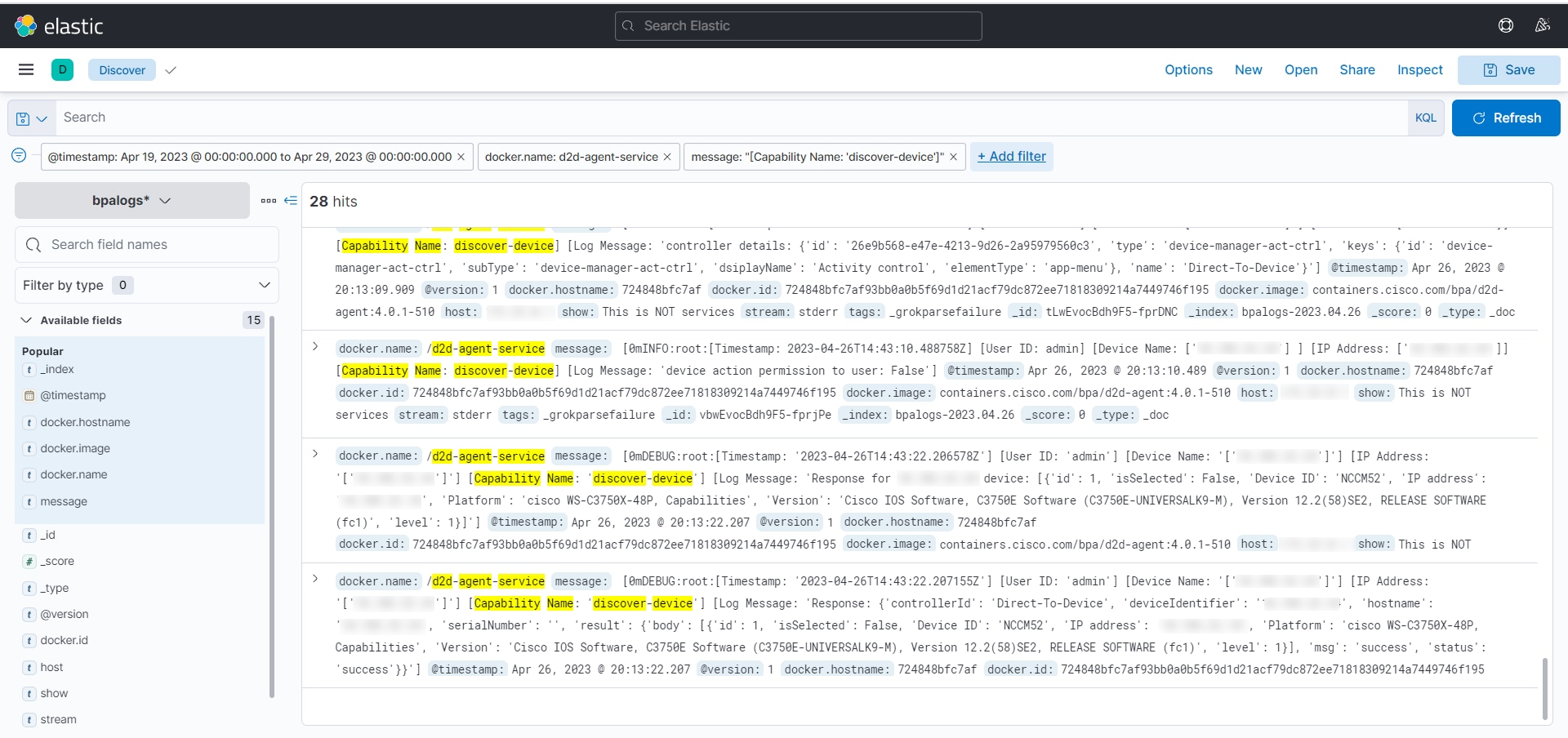
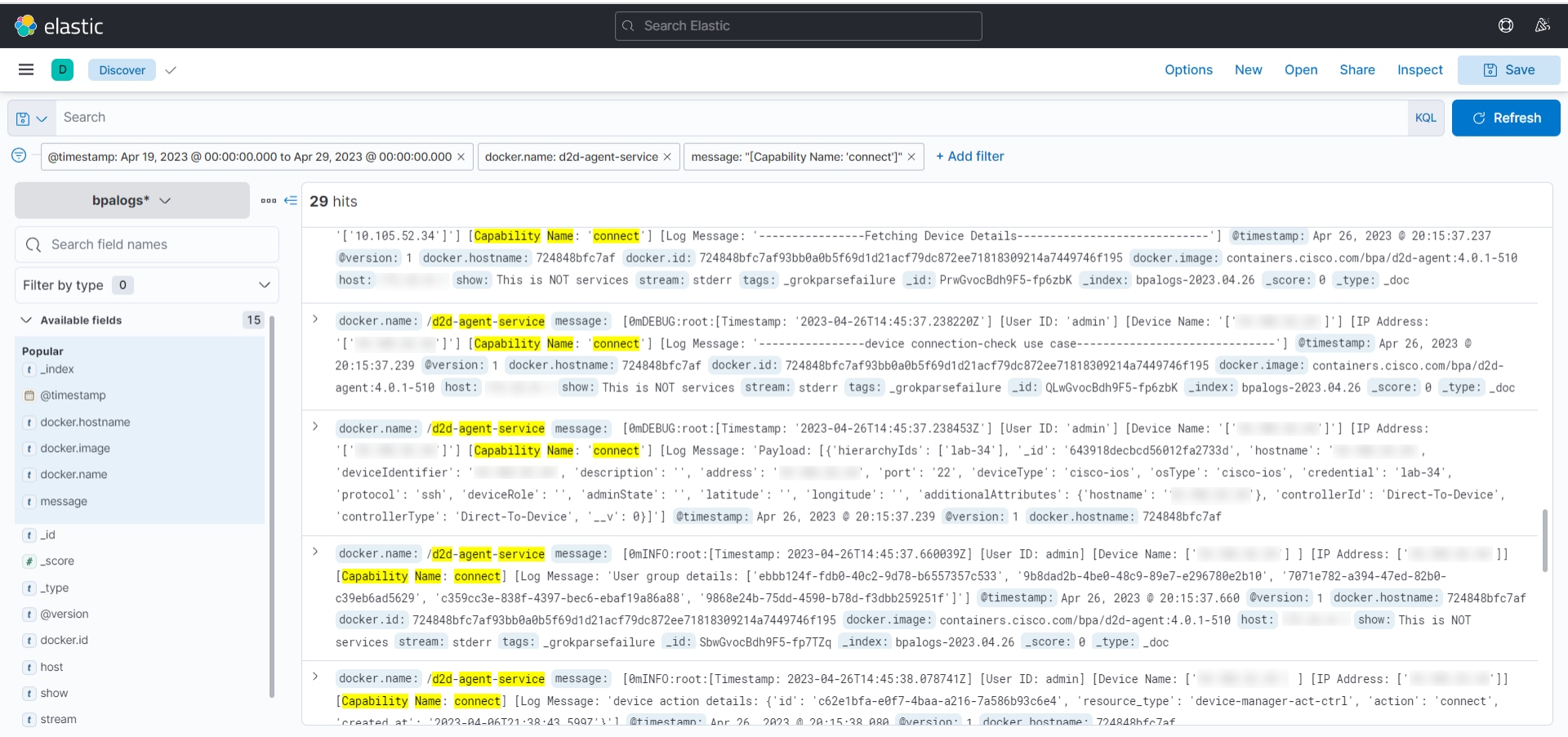
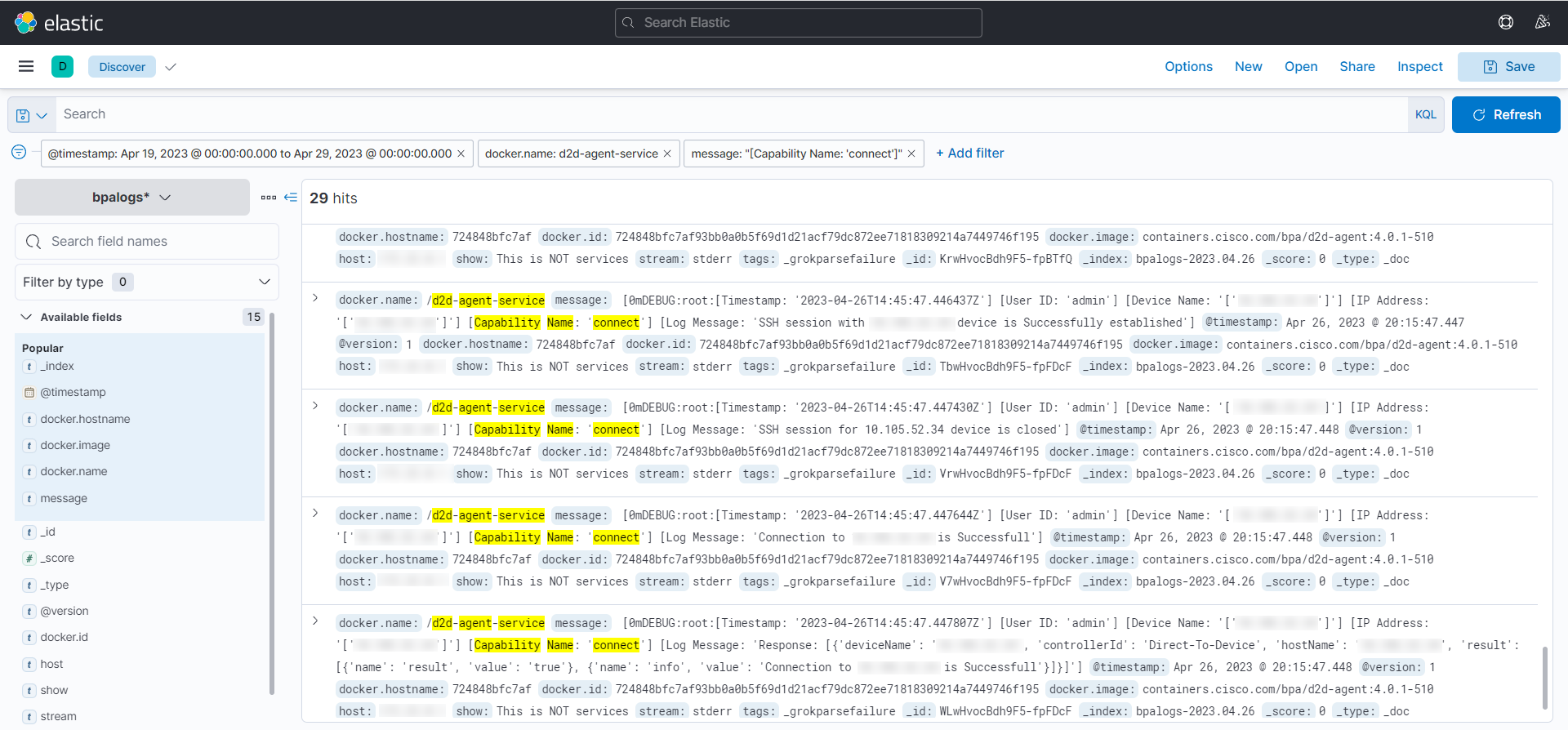
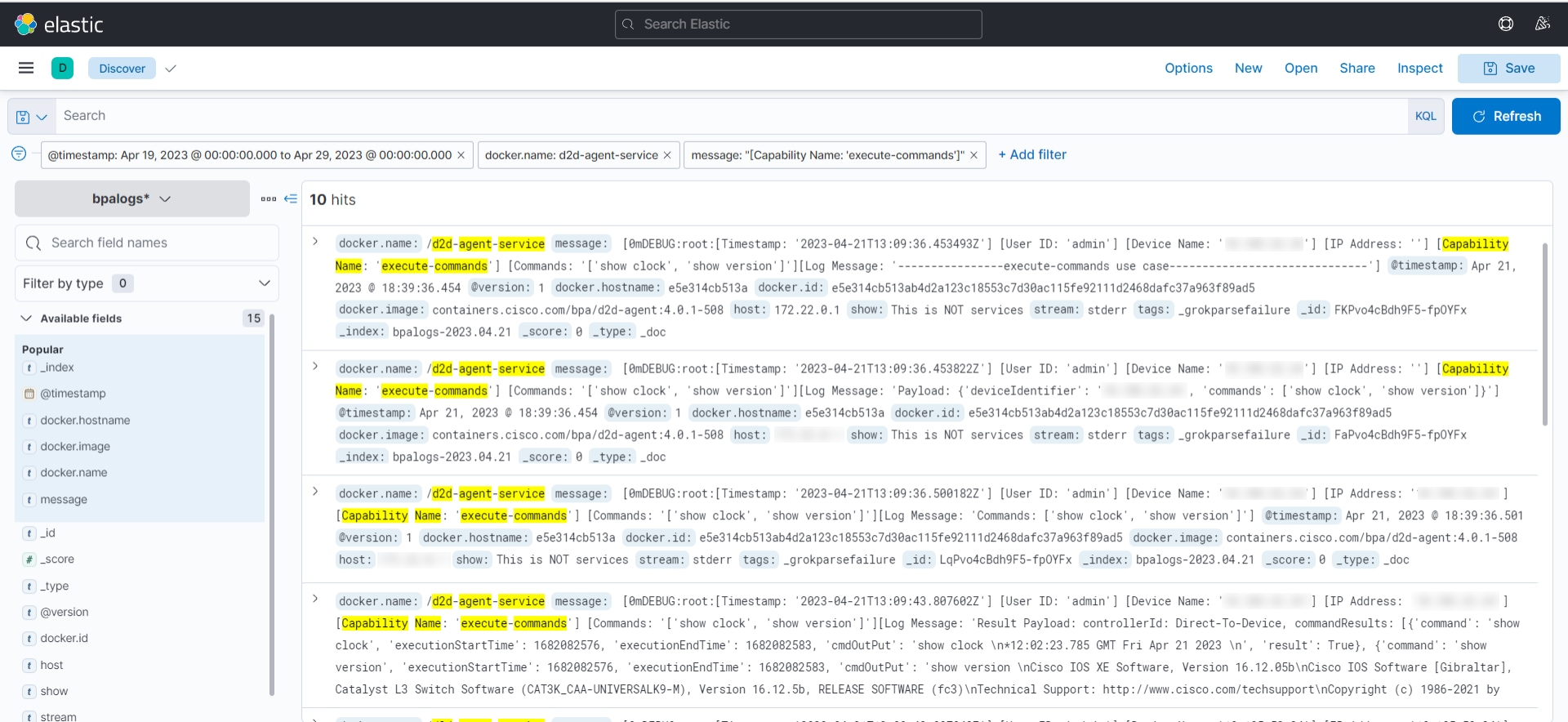
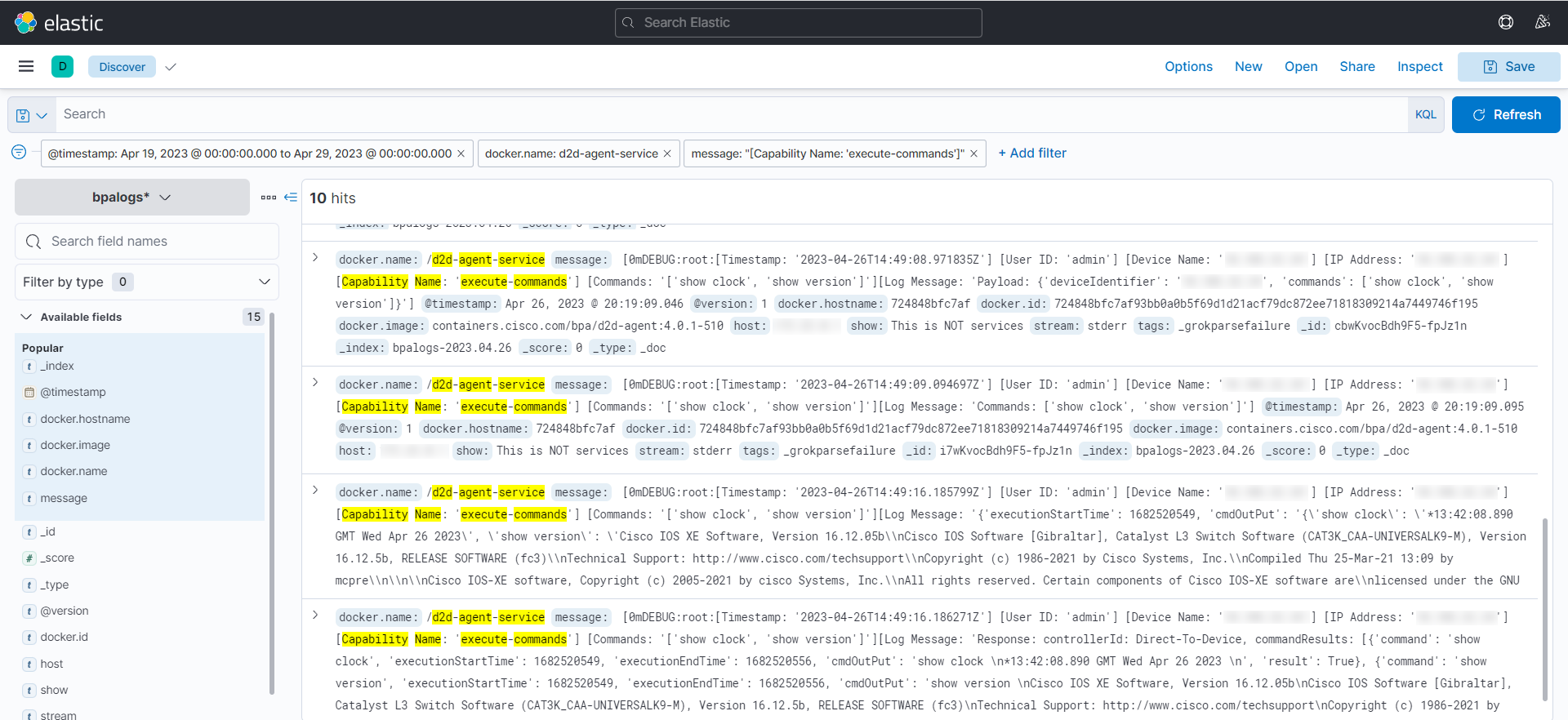
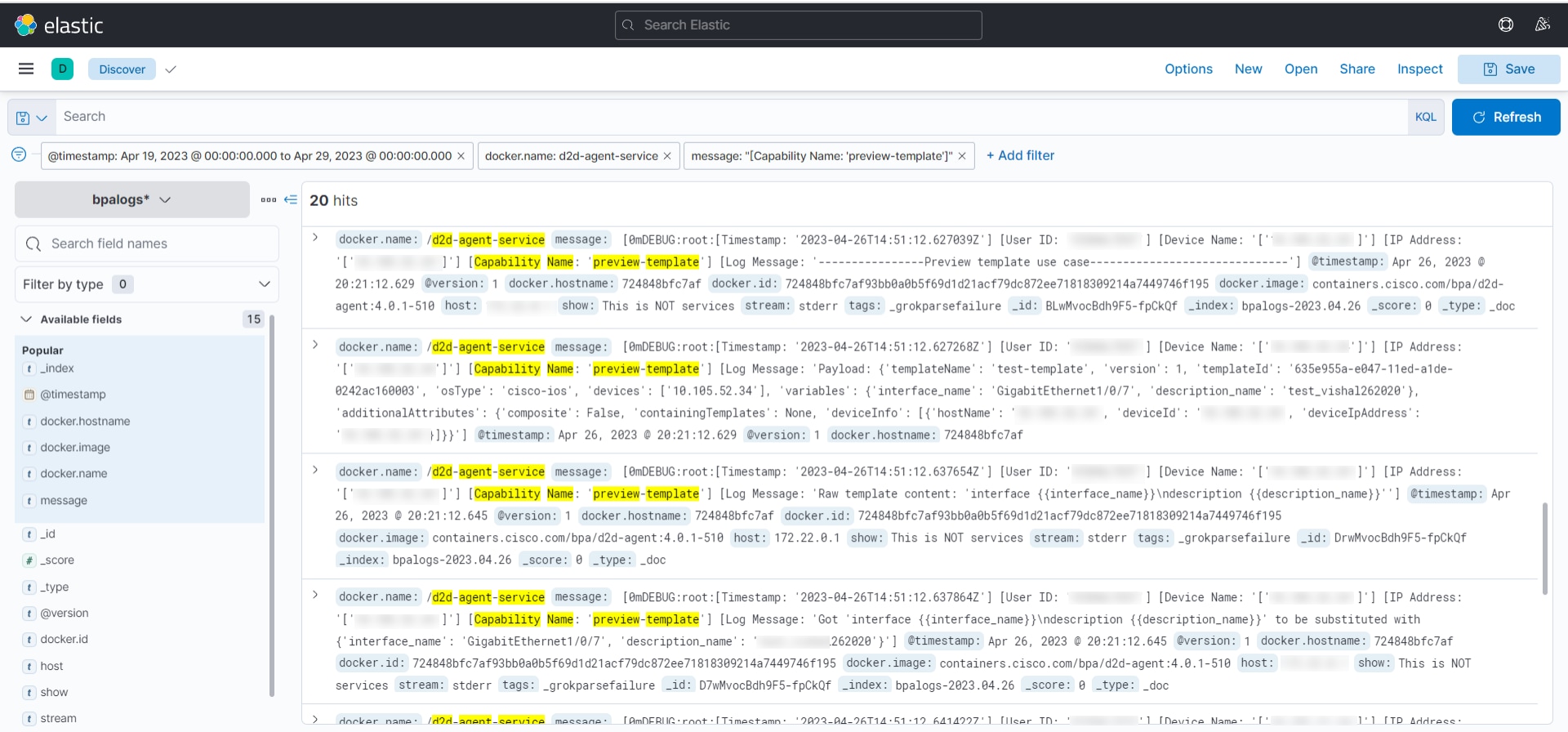
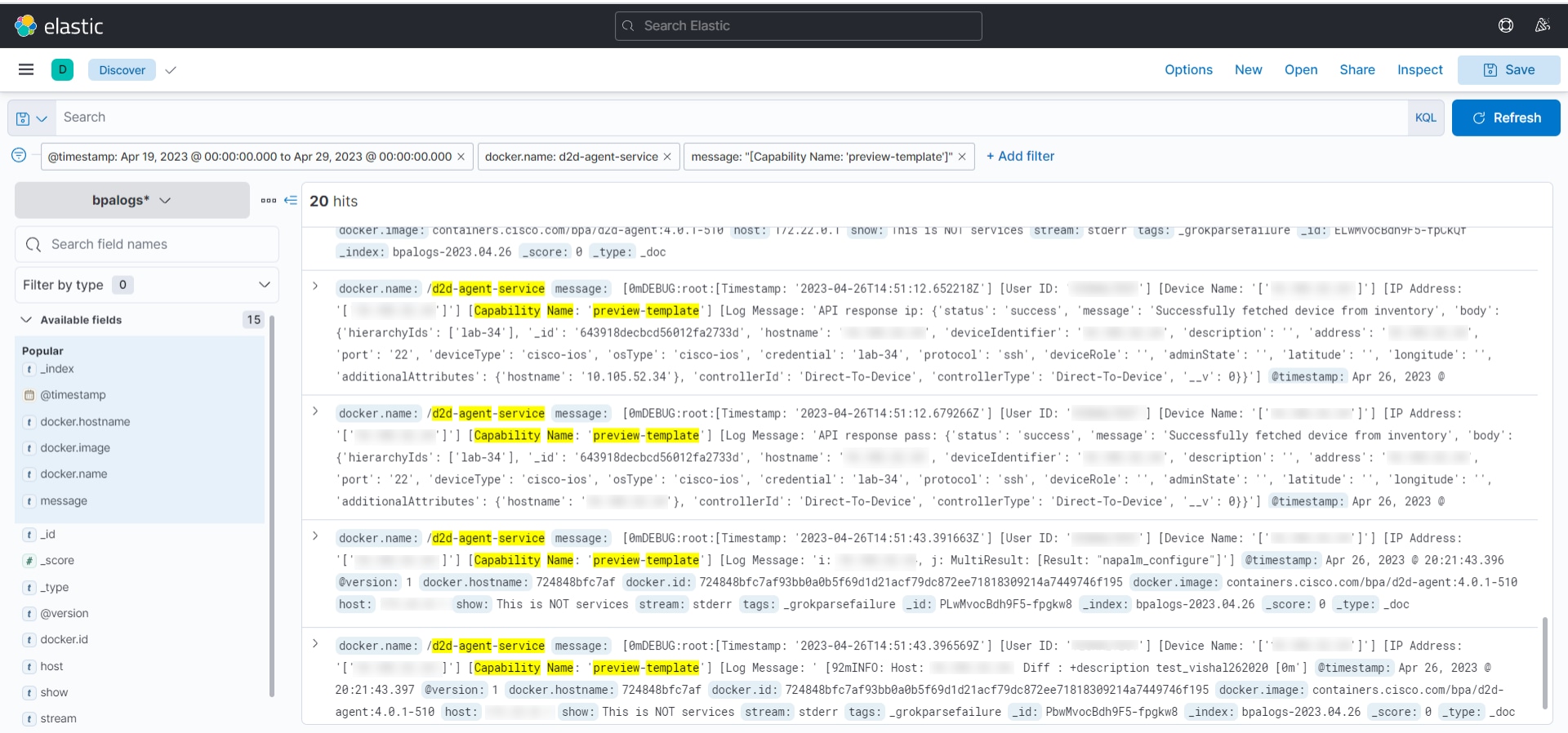
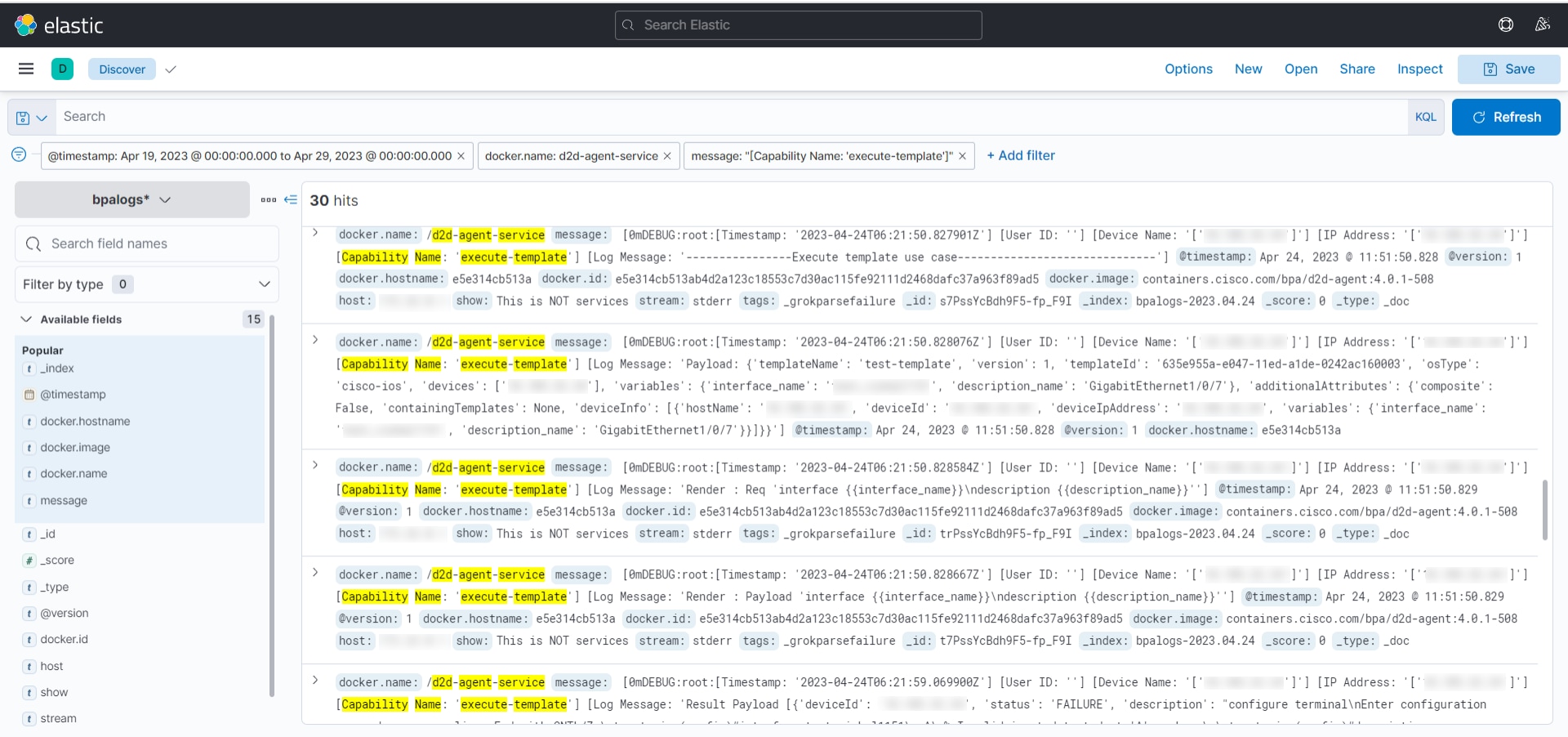
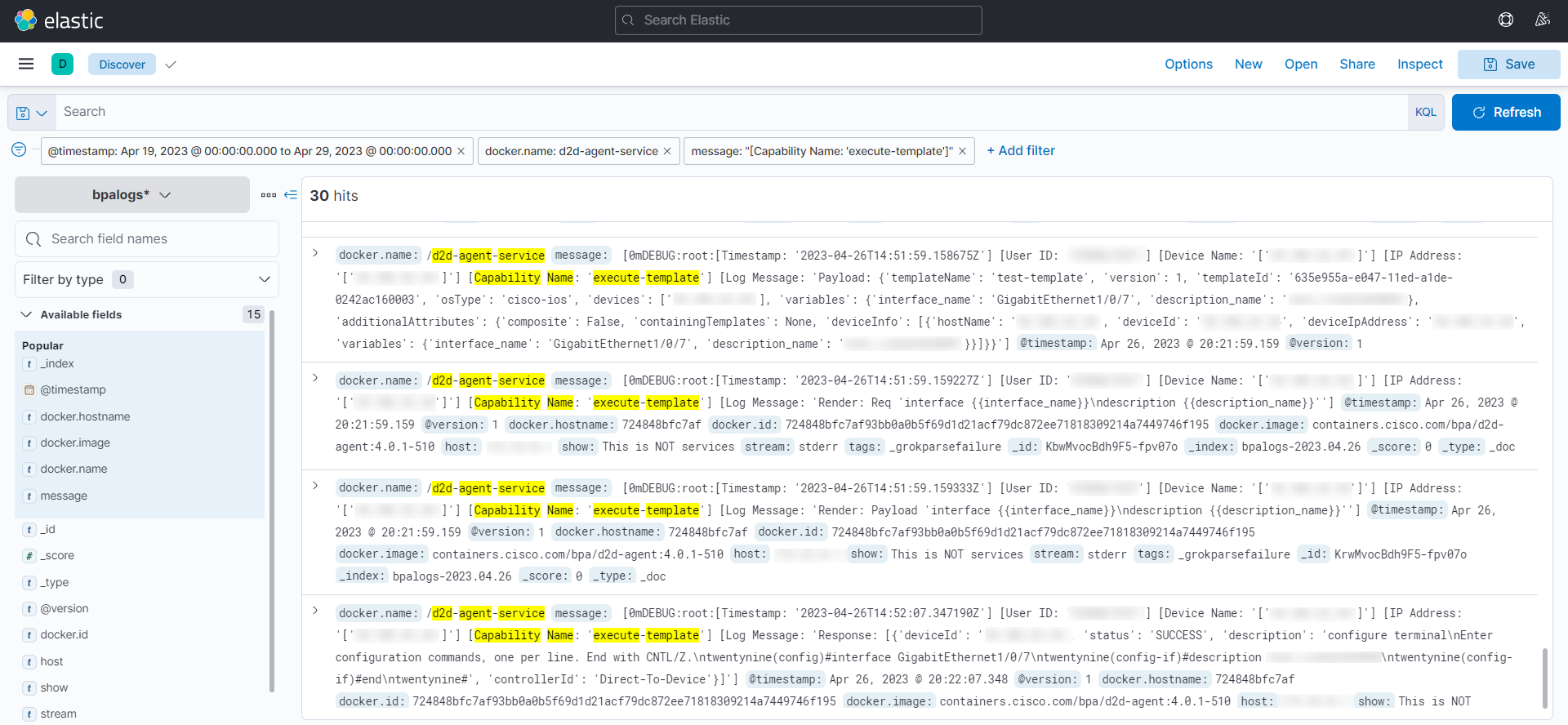
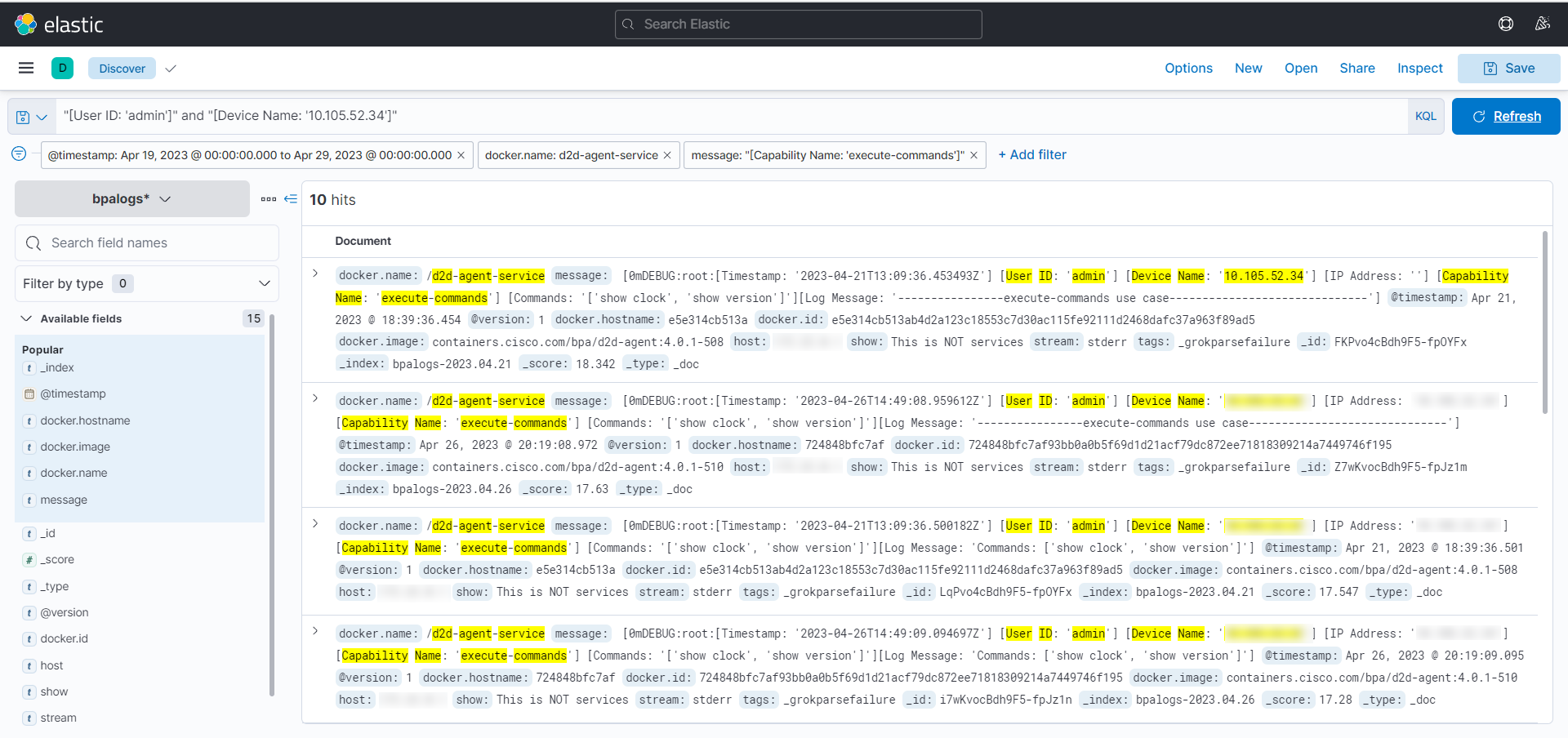
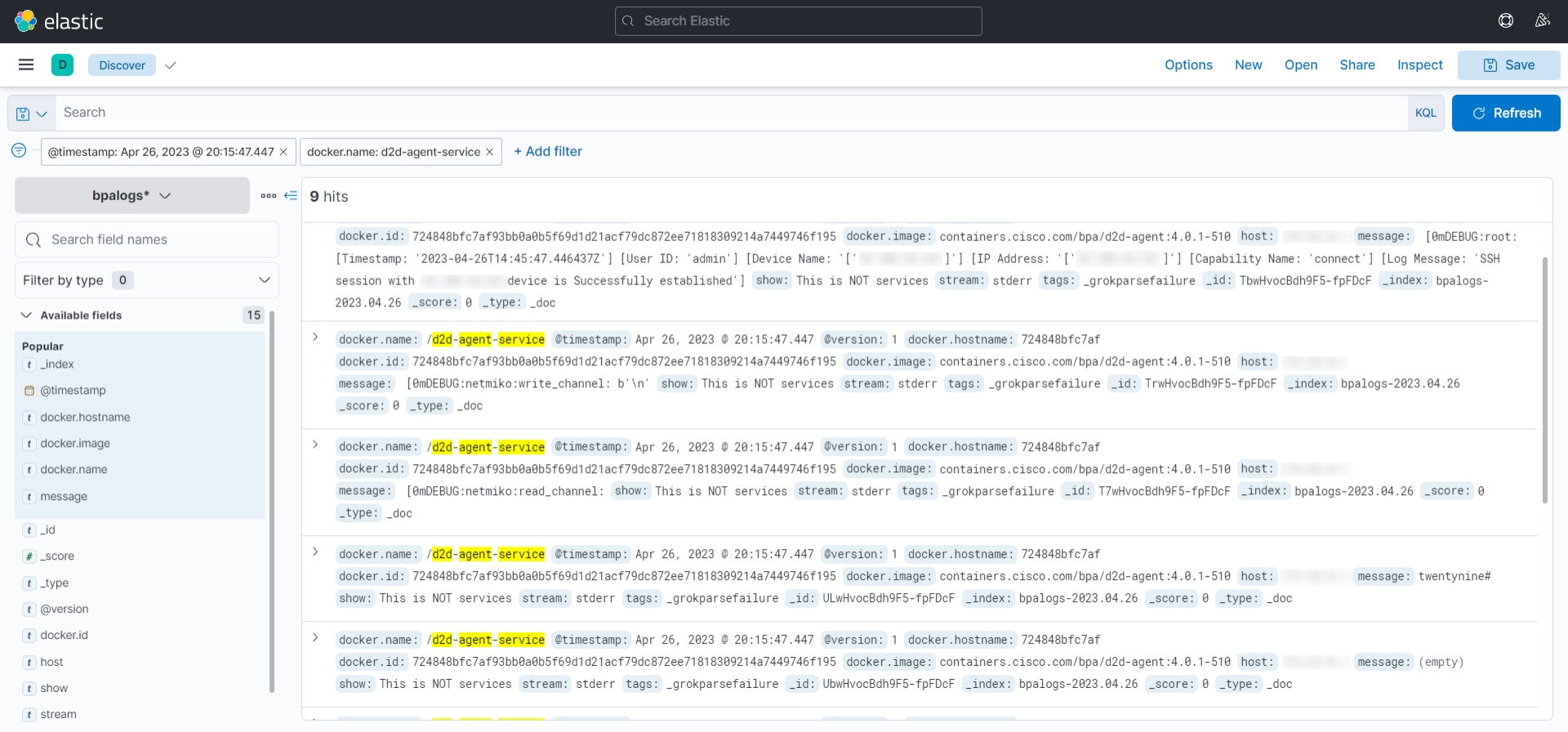
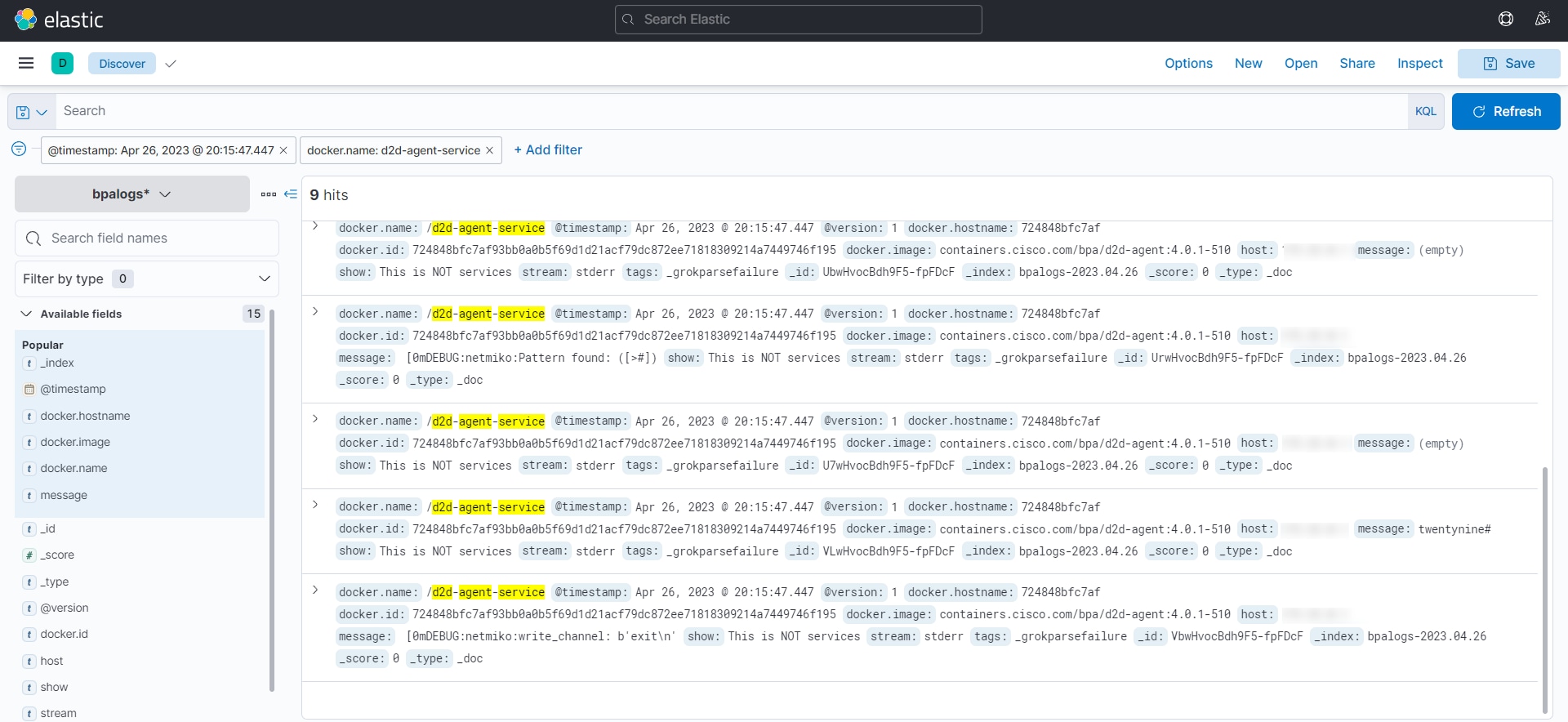
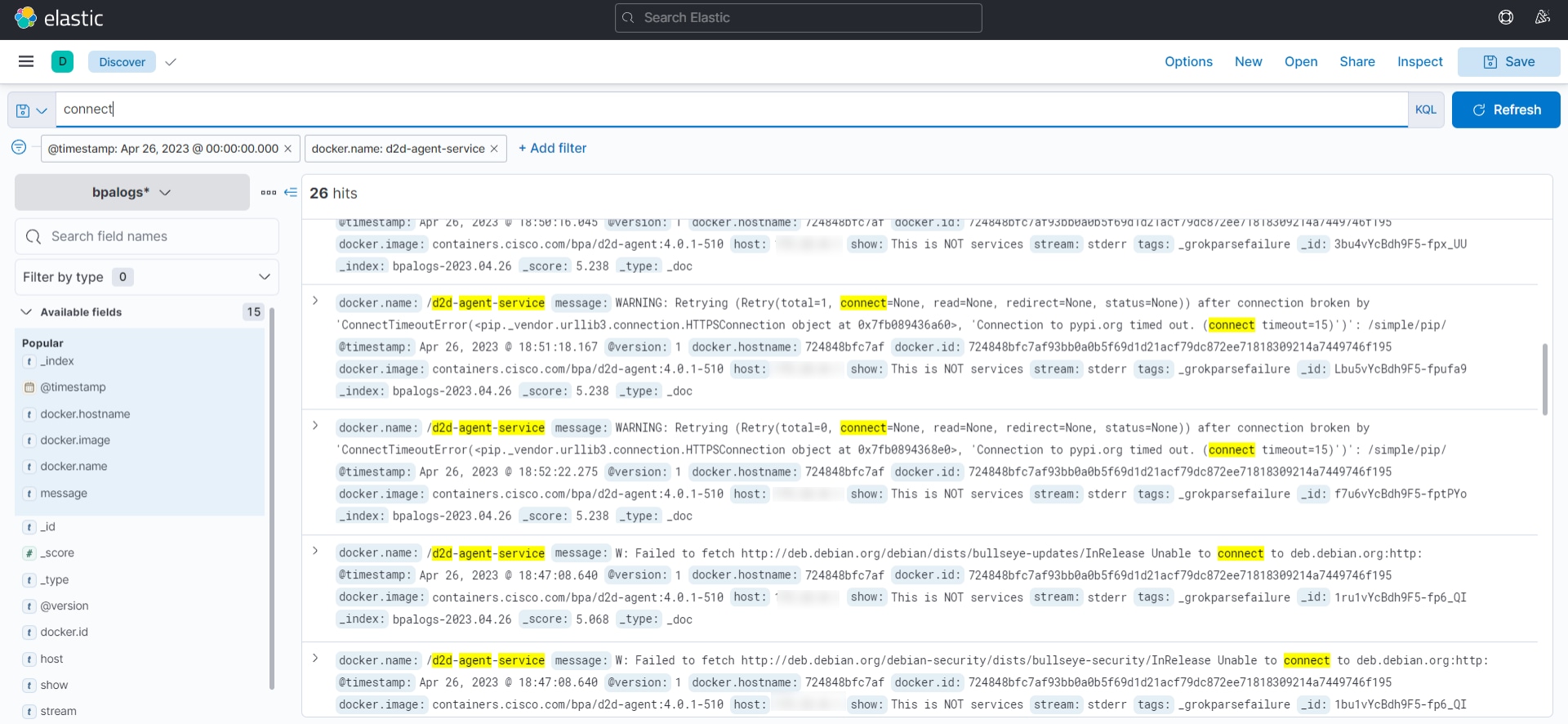
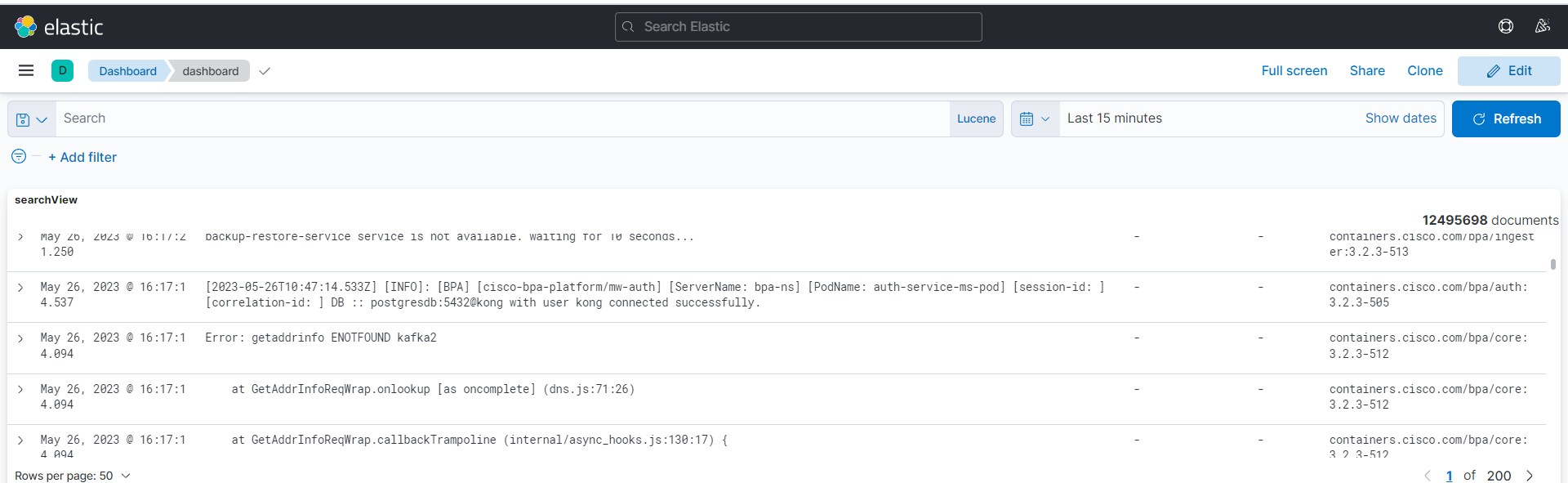
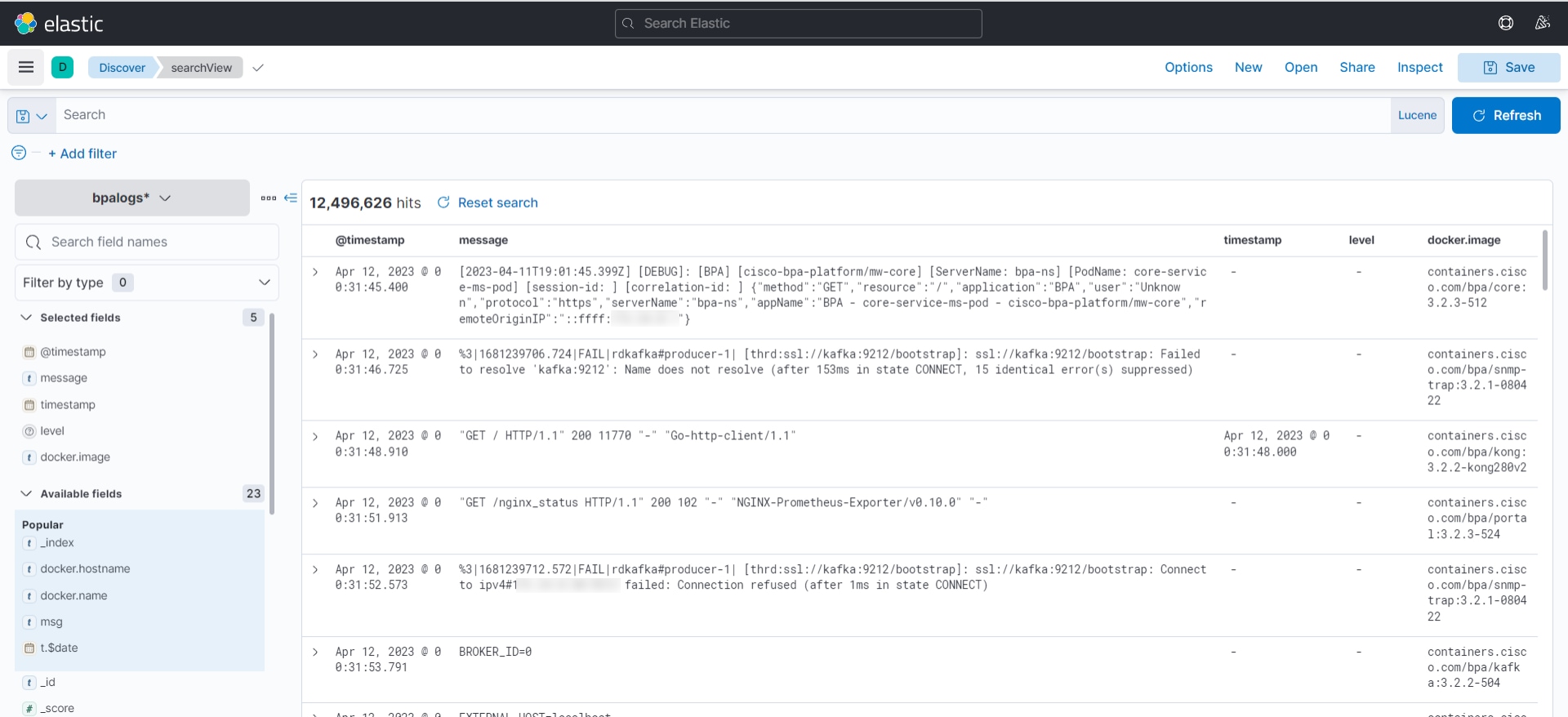
مراجع البحث عن كيبانا وعوامل تصفية كيبانا
لمزيد من المعلومات عن كيبانا، انظر المراجع التالية:
مشاكل التسجيل
إذا تعذر على المستخدمين تسجيل الدخول باستخدام بيانات اعتماد صالحة، يمكن لإدارة النظام تحديد إحدى المشكلات المحتملة التالية:
- قد لا تكون حاوية خدمات الميكروفونات قيد التشغيل أو قد تحتوي على أخطاء.
- قد تكون قاعدة بيانات Postgres معطلة أو قد تكون هناك مشاكل في الاتصال.
اتصل بمسؤول النظام وفحص مختلف أوامر الإرساء المحددة على الخادم.
مسائل عامة
المشكلة: لا يتم عرض أية خدمات في القائمة المنسدلة خدمات. يحدث هذا بشكل عام عندما: تسجيل الدخول لأول مرة
الحل: انتقل إلى قسم "الإدارة" وانقر فوق تطبيق "مزامنة مخطط الخدمات". وهو يعرض رسالة نجاح المزامنة أو رسالة الخطأ مقابل كل خدمة متوفرة في خادم NSO.
المشكلة: يتعذر على البوابة الاتصال بخادم NSO.
الحل: انتقل إلى Admin > Settings > تفاصيل إعداد اتصال قسم NSO وتحقق مما إذا تم تحديث التفاصيل الصحيحة.
المشكلة: لا تعكس التغييرات التي تم إجراؤها في "إدارة الخدمات".
الحلول:
- يجب الالتزام بأي تغييرات يتم إجراؤها على "إدارة الخدمات" لخادم NSO بالنقر فوق الالتزام في واجهة مستخدم "إدارة الخدمات".
- تأكد من التغييرات وراجعها باستخدام تنفيذ التشغيل السريع وانقر فوق الالتزام لحفظها.
- التغييرات التي تم إجراؤها خاصة بجلسة عمل تسجيل الدخول الحالية. إذا قمت بتسجيل الخروج دون النقر فوق الالتزام، فيجب إعادة إجراء التغييرات.
المشكلة: يقوم تنفيذ "قالب الأمر" بإرجاع النتيجة الإجمالية كقيمة صحيحة بغض النظر عن إخراج الأمر.
الحل:
- افتح تطبيق قوالب العملية وحدد موقع اسم القالب.
- حدد أيقونة تحرير وعرض التفاصيل على الشاشة.
- تحقق ما إذا تم تعيين قيمة معايير المرور للقالب أم لا. إذا ترك فارغا، فإنه يفترض أن نتيجة التنفيذ صحيحة بشكل افتراضي ولا يتم التحقق من نتائج إخراج الأمر الأساسي لتحديد النتيجة الإجمالية.
حالات إستخدام BPA
الجيل المقبل لقالب التكوين الذهبي
محفوظات المراجعة
| المراجعة | تاريخ النشر | التعليقات |
|---|---|---|
1.0 |
24-Sep-2025
|
الإصدار الأولي |
 التعليقات
التعليقات